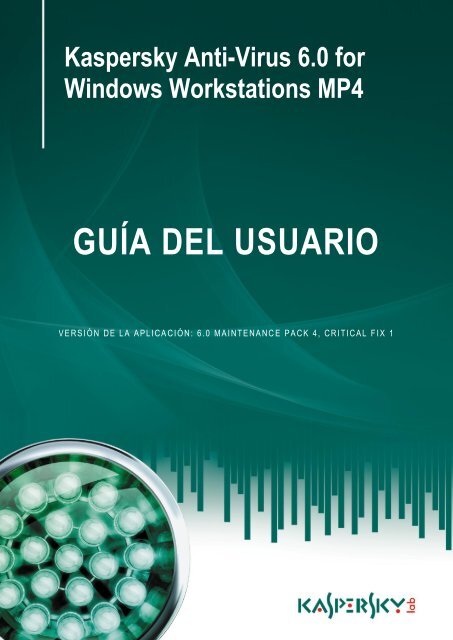Guía del usuario - Kaspersky Lab
Guía del usuario - Kaspersky Lab
Guía del usuario - Kaspersky Lab
Create successful ePaper yourself
Turn your PDF publications into a flip-book with our unique Google optimized e-Paper software.
<strong>Kaspersky</strong> Anti-Virus 6.0 for<br />
Windows Workstations MP4<br />
GUÍA DEL USUARIO<br />
V E R S I Ó N D E L A A P L I C A C I Ó N : 6 . 0 M A I N T E N A N C E P A C K 4 , C R I T I C A L F I X 1
Estimado Usuario,<br />
Gracias por elegir nuestro producto. Esperamos que esta documentación le ayude en su trabajo y le proporcione las<br />
respuestas relativas a este software.<br />
Todos los materiales pueden únicamente ser reproducidos, independientemente de la forma, incluyendo sus versiones<br />
traducidas, con autorización escrita de <strong>Kaspersky</strong> <strong>Lab</strong>.<br />
Este documento y las imágenes gráficas asociadas a éste, pueden ser utilizados exclusivamente para su información y<br />
no con fines personales o comerciales.<br />
El documento puede ser modificado sin previo aviso. Para consultar la última versión de este documento, visite el sitio<br />
Web de <strong>Kaspersky</strong> <strong>Lab</strong> en http://www.kaspersky.com/sp/docs.<br />
<strong>Kaspersky</strong> <strong>Lab</strong> no asume ninguna responsabilidad por el contenido, la calidad, la relevancia o la exactitud de los<br />
materiales utilizados en este documento cuyos derechos son propiedad de terceras partes, ni por los daños potenciales<br />
asociados al uso de estos documentos.<br />
Las marcas registradas y marcas de servicio son propiedad de sus respectivos propietarios.<br />
2<br />
Fecha de revisión: 25.02.2010<br />
© 1997-2010 <strong>Kaspersky</strong> <strong>Lab</strong> ZAO. Todos los derechos reservados.<br />
http://www.kaspersky.es<br />
http://www.kaspersky.com/sp/support_new
ÍNDICE DE CONTENIDO<br />
INTRODUCCIÓN......................................................................................................................................................... 11<br />
Kit de distribución .................................................................................................................................................. 11<br />
Contrato de licencia de <strong>usuario</strong> final (CLUF) .................................................................................................... 11<br />
Servicios para <strong>usuario</strong>s registrados ....................................................................................................................... 11<br />
Requisitos hardware y software <strong>del</strong> sistema .......................................................................................................... 12<br />
KASPERSKY ANTI-VIRUS 6.0 FOR WINDOWS WORKSTATIONS MP4 .................................................................. 13<br />
Información acerca de la aplicación ....................................................................................................................... 13<br />
Fuentes de datos para búsqueda independiente ............................................................................................. 13<br />
Contacto con el Departamento de ventas ........................................................................................................ 14<br />
Contactar con el Servicio de Soporte Técnico ................................................................................................. 14<br />
Foro Web sobre productos <strong>Kaspersky</strong> <strong>Lab</strong> ...................................................................................................... 15<br />
Novedades de <strong>Kaspersky</strong> Anti-Virus 6.0 for Windows Workstations MP4 ............................................................. 15<br />
Qué defensas incorpora <strong>Kaspersky</strong> Anti-Virus ...................................................................................................... 16<br />
Componentes de protección ............................................................................................................................ 17<br />
Tareas de análisis antivirus .............................................................................................................................. 18<br />
Actualizar ......................................................................................................................................................... 18<br />
Características de soporte de la aplicación ...................................................................................................... 18<br />
INSTALACIÓN DE KASPERSKY ANTI-VIRUS 6.0 ..................................................................................................... 20<br />
Instalación con el Asistente ................................................................................................................................... 20<br />
Paso 1. Comprobación de los requisitos de instalación en el sistema ............................................................. 21<br />
Paso 2. Ventana de inicio de la instalación ...................................................................................................... 21<br />
Paso 3. Lectura <strong>del</strong> Contrato de licencia .......................................................................................................... 21<br />
Paso 4. Selección de la carpeta de instalación ................................................................................................ 21<br />
Paso 5. Utilización de parámetros guardados de anteriores instalaciones ...................................................... 21<br />
Paso 6. Selección <strong>del</strong> tipo de instalación ......................................................................................................... 22<br />
Paso 7. Selección de los componentes software instalados ............................................................................ 22<br />
Paso 8. Desactivación <strong>del</strong> Firewall de Microsoft Windows ............................................................................... 22<br />
Paso 9. Búsqueda de otras aplicaciones antivirus ........................................................................................... 23<br />
Paso 10. Preparación final de la instalación..................................................................................................... 23<br />
Paso 11. Fin de la instalación .......................................................................................................................... 23<br />
Instalación de la aplicación desde la línea de comandos ...................................................................................... 24<br />
Instalación desde el Editor de objetos de directiva de grupo ................................................................................. 24<br />
Instalación de la aplicación .............................................................................................................................. 24<br />
Descripción de los parámetros <strong>del</strong> archivo setup.ini ........................................................................................ 25<br />
Actualización de la versión de la aplicación ..................................................................................................... 26<br />
Eliminación de la aplicación ............................................................................................................................. 26<br />
PRIMEROS PASOS .................................................................................................................................................... 27<br />
Asistente de primera configuración ........................................................................................................................ 28<br />
Reutilización de objetos guardados de la versión anterior ............................................................................... 28<br />
Activación de la aplicación ............................................................................................................................... 28<br />
Modo de protección .......................................................................................................................................... 30<br />
Configuración de las actualizaciones ............................................................................................................... 30<br />
Planificación <strong>del</strong> análisis antivirus .................................................................................................................... 31<br />
Restricciones de acceso a la aplicación ........................................................................................................... 31<br />
3
G U Í A D E L U S U A R I O<br />
Configuración <strong>del</strong> componente Anti-Hacker ..................................................................................................... 32<br />
Fin <strong>del</strong> Asistente de configuración ................................................................................................................... 33<br />
Análisis <strong>del</strong> equipo en busca de virus .................................................................................................................... 33<br />
Actualización de la aplicación ................................................................................................................................ 34<br />
Administración de licencias .................................................................................................................................... 34<br />
Administración de la seguridad .............................................................................................................................. 35<br />
Suspender la protección ........................................................................................................................................ 36<br />
Solución de problemas. Soporte técnico al <strong>usuario</strong> ............................................................................................... 37<br />
Creación de un archivo de depuración .................................................................................................................. 37<br />
Configuración de la aplicación ............................................................................................................................... 38<br />
Informes de actividad de la aplicación. Archivos de datos ..................................................................................... 38<br />
INTERFAZ DEL PROGRAMA ..................................................................................................................................... 39<br />
Icono en el área de notificaciones de la barra de tareas ....................................................................................... 39<br />
Menú contextual .................................................................................................................................................... 40<br />
Ventana principal de la aplicación ......................................................................................................................... 41<br />
Notificaciones ........................................................................................................................................................ 42<br />
Ventana de configuración de la aplicación ............................................................................................................. 43<br />
ANTIVIRUS DE ARCHIVOS ........................................................................................................................................ 44<br />
Algoritmo de funcionamiento <strong>del</strong> componente ....................................................................................................... 45<br />
Modificación <strong>del</strong> nivel de seguridad ....................................................................................................................... 46<br />
Cambiar acciones aplicadas a objetos detectados ................................................................................................ 47<br />
Creación de una cobertura de protección .............................................................................................................. 48<br />
Utilización <strong>del</strong> análisis heurístico ........................................................................................................................... 49<br />
Optimización <strong>del</strong> análisis ....................................................................................................................................... 49<br />
Análisis de archivos compuestos ........................................................................................................................... 49<br />
Análisis de archivos compuestos de gran tamaño ................................................................................................. 50<br />
Modificación <strong>del</strong> modo de análisis ......................................................................................................................... 51<br />
Tecnología de análisis ........................................................................................................................................... 51<br />
Suspensión <strong>del</strong> componente: creación de una planificación .................................................................................. 52<br />
Suspensión <strong>del</strong> componente: creación de una lista de aplicaciones ..................................................................... 52<br />
Restauración de los parámetros de protección predeterminados .......................................................................... 53<br />
Estadísticas <strong>del</strong> componente Antivirus de archivos ............................................................................................... 53<br />
Procesado diferido <strong>del</strong> objeto ................................................................................................................................ 54<br />
ANTIVIRUS DEL CORREO ......................................................................................................................................... 55<br />
Algoritmo de funcionamiento <strong>del</strong> componente ....................................................................................................... 56<br />
Modificación <strong>del</strong> nivel de seguridad ....................................................................................................................... 57<br />
Cambiar acciones aplicadas a objetos detectados ................................................................................................ 57<br />
Creación de una cobertura de protección .............................................................................................................. 58<br />
Selección <strong>del</strong> método de análisis ........................................................................................................................... 59<br />
Procesamiento antispam en Microsoft Office Outlook. .......................................................................................... 60<br />
Procesamiento antispam en el plug-in de The Bat! ............................................................................................... 60<br />
Utilización <strong>del</strong> análisis heurístico ........................................................................................................................... 61<br />
Análisis de archivos compuestos ........................................................................................................................... 62<br />
Filtrado de adjuntos ............................................................................................................................................... 62<br />
Restauración de los parámetros predeterminados de protección <strong>del</strong> correo ......................................................... 62<br />
Estadísticas de la protección de correo ................................................................................................................. 63<br />
4
5<br />
Í N D I C E D E C O N T E N I D O<br />
ANTIVIRUS INTERNET .............................................................................................................................................. 64<br />
Algoritmo de funcionamiento <strong>del</strong> componente ....................................................................................................... 65<br />
Modificación <strong>del</strong> nivel de seguridad <strong>del</strong> tráfico HTTP ............................................................................................ 66<br />
Cambiar acciones aplicadas a objetos detectados ................................................................................................ 66<br />
Creación de una cobertura de protección .............................................................................................................. 67<br />
Selección <strong>del</strong> método de análisis ........................................................................................................................... 67<br />
Utilización <strong>del</strong> análisis heurístico ........................................................................................................................... 68<br />
Optimización <strong>del</strong> análisis ....................................................................................................................................... 69<br />
Restauración de los parámetros de protección Web predeterminados ................................................................. 69<br />
Estadísticas <strong>del</strong> componente Antivirus Internet ..................................................................................................... 69<br />
DEFENSA PROACTIVA .............................................................................................................................................. 71<br />
Algoritmo de funcionamiento <strong>del</strong> componente ....................................................................................................... 72<br />
Análisis de actividad de las aplicaciones ............................................................................................................... 72<br />
Uso de la lista de actividades peligrosas.......................................................................................................... 73<br />
Modificación de las reglas de control de actividades peligrosas ...................................................................... 73<br />
Control de cuentas <strong>del</strong> sistema ........................................................................................................................ 74<br />
Eventos de la Protección Proactiva .................................................................................................................. 74<br />
Vigilante <strong>del</strong> Registro ............................................................................................................................................. 77<br />
Lista de reglas de supervisión <strong>del</strong> Registro <strong>del</strong> sistema ................................................................................... 77<br />
Creación de un grupo de objetos supervisados <strong>del</strong> Registro <strong>del</strong> sistema ........................................................ 78<br />
Estadísticas de la Protección Proactiva ................................................................................................................. 80<br />
ANTI-SPY .................................................................................................................................................................... 81<br />
Anti-Banner ............................................................................................................................................................ 81<br />
Creación de la lista de direcciones de publicidades autorizadas ..................................................................... 82<br />
Creación de la lista de direcciones de publicidades prohibidas ....................................................................... 82<br />
Configuración avanzada................................................................................................................................... 83<br />
Exportación o importación de listas antibanners .............................................................................................. 83<br />
Anti-Dialer .............................................................................................................................................................. 84<br />
Estadísticas Anti-Spy ............................................................................................................................................. 84<br />
PROTECCIÓN CONTRA ATAQUES DE RED ............................................................................................................ 85<br />
Algoritmo de funcionamiento ................................................................................................................................. 86<br />
Cambio <strong>del</strong> nivel de protección Anti-Hacker .......................................................................................................... 87<br />
Reglas para aplicaciones y filtrado de paquetes .................................................................................................... 88<br />
Reglas para aplicaciones. Creación manual de una regla ............................................................................... 88<br />
Reglas para aplicaciones. Creación de reglas a partir de mo<strong>del</strong>os .................................................................. 89<br />
Reglas para filtrado de paquetes. Creación de una regla ................................................................................ 90<br />
Cambio de prioridad de la regla ....................................................................................................................... 90<br />
Exportación e importación de reglas creadas .................................................................................................. 91<br />
Ajustes en reglas para aplicaciones y filtrado de paquetes .............................................................................. 91<br />
Reglas para zonas de seguridad ........................................................................................................................... 94<br />
Agregar nuevas zonas de seguridad ................................................................................................................ 95<br />
Modificar el estado de la zona de seguridad .................................................................................................... 96<br />
Activación o desactivación <strong>del</strong> Modo invisible .................................................................................................. 96<br />
Modificación <strong>del</strong> modo Firewall .............................................................................................................................. 96<br />
Sistema detector de intrusiones ............................................................................................................................. 97<br />
Monitor de red ........................................................................................................................................................ 97<br />
Tipos de ataques de red ........................................................................................................................................ 98<br />
Estadísticas <strong>del</strong> componente Anti-Hacker ........................................................................................................... 100
G U Í A D E L U S U A R I O<br />
ANTI-SPAM ............................................................................................................................................................... 101<br />
Algoritmo de funcionamiento <strong>del</strong> componente ..................................................................................................... 102<br />
Aprendizaje antispam .......................................................................................................................................... 104<br />
Utilización <strong>del</strong> Asistente de aprendizaje ......................................................................................................... 104<br />
Aprendizaje con el correo saliente ................................................................................................................. 105<br />
Aprendizaje con el cliente de correo .............................................................................................................. 105<br />
Autoaprendizaje a partir de informes ............................................................................................................. 106<br />
Cambio <strong>del</strong> nivel de sensibilidad .......................................................................................................................... 107<br />
Filtrado de los mensajes de correo en el servidor. Distribuidor de correo ........................................................... 107<br />
Exclusión <strong>del</strong> análisis de los mensajes de Microsoft Exchange Server ............................................................... 108<br />
Selección <strong>del</strong> método de análisis ......................................................................................................................... 109<br />
Selección de la tecnología de filtrado antispam ................................................................................................... 109<br />
Definición de umbrales de correo no deseado y potencialmente no deseado ..................................................... 110<br />
Uso de características avanzadas de filtrado antispam ....................................................................................... 110<br />
Creación de la lista de remitentes autorizados .................................................................................................... 111<br />
Creación de la lista de frases autorizadas ........................................................................................................... 112<br />
Importación de la lista de remitentes autorizados ................................................................................................ 112<br />
Creación de la lista de remitentes prohibidos ...................................................................................................... 113<br />
Creación de la lista de frases prohibidas ............................................................................................................. 113<br />
Acciones antispam aplicadas ............................................................................................................................... 114<br />
Parámetros de procesamiento antispam en Microsoft Office Outlook ............................................................ 115<br />
Parámetros de procesamiento antispam en Microsoft Outlook Express (Windows Mail) ............................... 116<br />
Parámetros de procesamiento antispam The Bat! ......................................................................................... 117<br />
Restauración de los parámetros predeterminados <strong>del</strong> componente Anti-Spam .................................................. 118<br />
Estadísticas <strong>del</strong> componente Anti-Spam ............................................................................................................. 118<br />
CONTROL DE ACCESO ........................................................................................................................................... 119<br />
Control de dispositivos. Restricción de uso de dispositivos externos .................................................................. 119<br />
Control de dispositivos. Desactivar el arranque automático ................................................................................ 120<br />
Estadísticas <strong>del</strong> control de acceso ....................................................................................................................... 120<br />
ANÁLISIS DEL EQUIPO EN BUSCA DE VIRUS ...................................................................................................... 121<br />
Ejecución <strong>del</strong> análisis antivirus ............................................................................................................................ 122<br />
Creación de la lista de objetos para el análisis .................................................................................................... 123<br />
Modificación <strong>del</strong> nivel de seguridad ..................................................................................................................... 124<br />
Cambiar acciones aplicadas a objetos detectados .............................................................................................. 124<br />
Selección de los tipos de objetos para analizar ................................................................................................... 126<br />
Optimización <strong>del</strong> análisis ..................................................................................................................................... 126<br />
Análisis de archivos compuestos ......................................................................................................................... 127<br />
Tecnología de análisis ......................................................................................................................................... 127<br />
Modificación <strong>del</strong> método de análisis .................................................................................................................... 128<br />
Rendimiento <strong>del</strong> equipo durante la ejecución de tareas ...................................................................................... 128<br />
Modo de ejecución: especificación de una cuenta ............................................................................................... 129<br />
Modo de ejecución: creación de una planificación ............................................................................................... 129<br />
Características de ejecución de tareas planificadas ............................................................................................ 130<br />
Estadísticas <strong>del</strong> análisis antivirus ........................................................................................................................ 130<br />
Asignación de parámetros globales a todas las tareas de análisis ...................................................................... 131<br />
Parámetros predeterminados <strong>del</strong> análisis antivirus ............................................................................................. 131<br />
ACTUALIZACIÓN DE LA APLICACIÓN .................................................................................................................... 132<br />
Ejecución de la actualización ............................................................................................................................... 133<br />
6
7<br />
Í N D I C E D E C O N T E N I D O<br />
Anulación de la última actualización .................................................................................................................... 134<br />
Selección <strong>del</strong> origen de las actualizaciones ......................................................................................................... 134<br />
Configuración regional ......................................................................................................................................... 135<br />
Utilización de un servidor proxy ........................................................................................................................... 135<br />
Modo de ejecución: especificación de una cuenta ............................................................................................... 136<br />
Modo de ejecución: creación de una planificación ............................................................................................... 136<br />
Cambio <strong>del</strong> modo de ejecución de la tarea de actualización ............................................................................... 137<br />
Selección de objetos para actualizar ................................................................................................................... 137<br />
Actualización desde una carpeta local ................................................................................................................. 138<br />
Estadísticas de actualización ............................................................................................................................... 139<br />
Posibles problemas durante la actualización ....................................................................................................... 139<br />
CONFIGURACIÓN DE LA APLICACIÓN .................................................................................................................. 144<br />
Protección ............................................................................................................................................................ 146<br />
Activación y desactivación de la protección <strong>del</strong> equipo .................................................................................. 146<br />
Ejecución de la aplicación al iniciar el sistema operativo ............................................................................... 147<br />
Utilización de la tecnología de desinfección avanzada .................................................................................. 147<br />
Selección de categorías de amenazas detectables ....................................................................................... 148<br />
Creación de una zona de confianza ............................................................................................................... 148<br />
Importación y exportación de la configuración de <strong>Kaspersky</strong> Anti-Virus ........................................................ 153<br />
Restauración de los parámetros predeterminados ......................................................................................... 153<br />
Antivirus de archivos ............................................................................................................................................ 154<br />
Antivirus <strong>del</strong> correo .............................................................................................................................................. 154<br />
Antivirus Internet .................................................................................................................................................. 155<br />
Protección Proactiva ............................................................................................................................................ 156<br />
Anti-Spy ............................................................................................................................................................... 157<br />
Anti-Hacker .......................................................................................................................................................... 157<br />
Anti-Spam ............................................................................................................................................................ 158<br />
Analizar ................................................................................................................................................................ 159<br />
Actualizar ............................................................................................................................................................. 160<br />
Opciones .............................................................................................................................................................. 160<br />
Autoprotección de la aplicación ...................................................................................................................... 161<br />
Restricciones de acceso a la aplicación ......................................................................................................... 161<br />
Uso de la aplicación en un portátil ................................................................................................................. 162<br />
Restricciones al tamaño de los archivos iSwift ............................................................................................... 162<br />
Notificaciones de eventos de <strong>Kaspersky</strong> Anti-Virus ....................................................................................... 162<br />
Elementos activos de la interfaz ..................................................................................................................... 164<br />
Informes y almacenes .......................................................................................................................................... 165<br />
Principios de utilización de informes .............................................................................................................. 166<br />
Configuración de informes ............................................................................................................................. 166<br />
Cuarentena para objetos potencialmente infectados ..................................................................................... 167<br />
Acciones aplicadas a objetos en cuarentena ................................................................................................. 167<br />
Copias de respaldo de objetos peligrosos...................................................................................................... 168<br />
Operaciones en la zona de respaldo .............................................................................................................. 168<br />
Configuración de cuarentena y respaldo ........................................................................................................ 168<br />
Red ...................................................................................................................................................................... 169<br />
Creación de una lista de puertos supervisados .............................................................................................. 169<br />
Análisis de conexiones cifradas ..................................................................................................................... 170<br />
Análisis de conexiones cifradas en Mozilla Firefox ........................................................................................ 170
G U Í A D E L U S U A R I O<br />
Análisis de conexiones cifradas en Opera ..................................................................................................... 171<br />
DISCO DE RESCATE ............................................................................................................................................... 173<br />
Creación <strong>del</strong> Disco de Rescate ............................................................................................................................ 173<br />
Paso 1. Selección <strong>del</strong> origen de la imagen <strong>del</strong> disco de rescate .................................................................... 174<br />
Paso 2. Copiando la imagen ISO ................................................................................................................... 174<br />
Paso 3. Actualización <strong>del</strong> archivo de imagen ................................................................................................. 174<br />
Paso 4. Arranque remoto ............................................................................................................................... 175<br />
Paso 5. Fin <strong>del</strong> Asistente................................................................................................................................ 175<br />
Arranque <strong>del</strong> equipo desde el Disco de Rescate ................................................................................................. 175<br />
Trabajar con <strong>Kaspersky</strong> Rescue Disk desde la línea de comandos .................................................................... 177<br />
Análisis antivirus ............................................................................................................................................ 177<br />
Actualización de <strong>Kaspersky</strong> Anti-Virus ........................................................................................................... 179<br />
Anulación de la última actualización .............................................................................................................. 179<br />
Visualización de la Ayuda .............................................................................................................................. 180<br />
VALIDACIÓN DE LOS PARÁMETROS DE KASPERSKY ANTI-VIRUS ................................................................... 181<br />
Prueba con el "virus" EICAR y sus modificaciones .............................................................................................. 181<br />
Prueba de protección en el tráfico HTTP ............................................................................................................. 182<br />
Prueba de protección en el tráfico SMTP ............................................................................................................ 183<br />
Validación de los parámetros <strong>del</strong> componente Antivirus de archivos .................................................................. 183<br />
Validación de los parámetros de la tarea de análisis antivirus ............................................................................. 184<br />
Validación de los parámetros <strong>del</strong> componente Anti-Spam................................................................................... 184<br />
TIPOS DE NOTIFICACIONES .................................................................................................................................. 185<br />
Objeto malicioso detectado .................................................................................................................................. 185<br />
Objeto que no se puede desinfectar .................................................................................................................... 186<br />
Tratamiento especial requerido ........................................................................................................................... 187<br />
Detección de un objeto sospechoso .................................................................................................................... 187<br />
Objeto peligroso detectado dentro <strong>del</strong> tráfico ...................................................................................................... 188<br />
Actividad peligrosa detectada dentro <strong>del</strong> sistema ................................................................................................ 188<br />
Detección de un invasor ...................................................................................................................................... 189<br />
Detección de un proceso oculto ........................................................................................................................... 189<br />
Detectado un intento de acceso al Registro <strong>del</strong> sistema ..................................................................................... 190<br />
Intento de redireccionar llamadas a funciones <strong>del</strong> sistema.................................................................................. 190<br />
Detección de la actividad de red de una aplicación ............................................................................................. 190<br />
Detección de la actividad de red de un ejecutable modificado ............................................................................ 191<br />
Nueva red detectada............................................................................................................................................ 192<br />
Detección de un intento de fraude ....................................................................................................................... 192<br />
Detección de un intento de automarcación .......................................................................................................... 193<br />
Detección de un certificado no válido .................................................................................................................. 193<br />
TRABAJAR DESDE LA LÍNEA DE COMANDOS ...................................................................................................... 194<br />
Visualización de la Ayuda .................................................................................................................................... 195<br />
Análisis antivirus .................................................................................................................................................. 195<br />
Actualización de la aplicación .............................................................................................................................. 197<br />
Anulación de la última actualización .................................................................................................................... 198<br />
Inicio detención de un componente de protección o una tarea ............................................................................ 198<br />
Estadísticas de actividad de un componente o una tarea .................................................................................... 200<br />
Exportación de los parámetros de protección ...................................................................................................... 200<br />
Importación de los parámetros de protección ...................................................................................................... 200<br />
8
9<br />
Í N D I C E D E C O N T E N I D O<br />
Activación de la aplicación ................................................................................................................................... 201<br />
Restauración de un archivo desde la cuarentena ................................................................................................ 201<br />
Salir de la aplicación ............................................................................................................................................ 201<br />
Generación de un archivo de depuración ............................................................................................................ 202<br />
Códigos de retorno de la línea de comandos ...................................................................................................... 202<br />
MODIFICACIÓN, REPARACIÓN O DESINSTALACIÓN DE LA APLICACIÓN ........................................................ 203<br />
Modificación, reparación y desinstalación de la aplicación con el Asistente de instalación ................................. 203<br />
Paso 1. Pantalla de bienvenida <strong>del</strong> instalador ................................................................................................ 203<br />
Paso 2. Selección de una operación .............................................................................................................. 204<br />
Paso 3. Fin de la modificación, reparación o desinstalación .......................................................................... 204<br />
Eliminación de la aplicación desde la línea de comandos ................................................................................... 205<br />
ADMINISTRACIÓN DE LA APLICACIÓN CON KASPERSKY ADMINISTRATION KIT ............................................ 206<br />
Administración de la aplicación ............................................................................................................................ 208<br />
Inicio y detención de la aplicación .................................................................................................................. 209<br />
Configuración de la aplicación ....................................................................................................................... 210<br />
Parámetros específicos .................................................................................................................................. 212<br />
Administración de tareas ..................................................................................................................................... 213<br />
Inicio y detención de tareas ............................................................................................................................ 214<br />
Creación de tareas ......................................................................................................................................... 215<br />
Asistente para tareas locales ......................................................................................................................... 216<br />
Configuración de tareas ................................................................................................................................. 217<br />
Control de directivas ............................................................................................................................................ 219<br />
Creación de directivas .................................................................................................................................... 219<br />
Asistente para la creación de directivas ......................................................................................................... 220<br />
Configuración de la directiva .......................................................................................................................... 222<br />
UTILIZACIÓN DE CÓDIGO DE TERCEROS ............................................................................................................ 224<br />
Biblioteca Boost-1.30.0 ........................................................................................................................................ 226<br />
Biblioteca LZMA SDK 4.40, 4.43 ......................................................................................................................... 226<br />
Biblioteca OPENSSL-0.9.8D ................................................................................................................................ 226<br />
Biblioteca Windows Template Library (WTL 7.5) ................................................................................................. 228<br />
Biblioteca Windows Installer XML (WiX) toolset 2.0 ............................................................................................ 229<br />
Biblioteca ZIP-2.31 .............................................................................................................................................. 232<br />
Biblioteca ZLIB-1.0.4, ZLIB-1.0.8, ZLIB-1.1.3, ZLIB-1.2.3.................................................................................... 233<br />
Biblioteca UNZIP-5.51 ......................................................................................................................................... 234<br />
Biblioteca LIBPNG-1.0.1, LIBPNG-1.2.8, LIBPNG-1.2.12.................................................................................... 234<br />
Biblioteca LIBJPEG-6B ........................................................................................................................................ 236<br />
Biblioteca LIBUNGIF-4.1.4 ................................................................................................................................... 238<br />
Biblioteca PCRE-3.0 ............................................................................................................................................ 238<br />
Biblioteca REGEX-3.4A ....................................................................................................................................... 239<br />
Biblioteca MD5 MESSAGE-DIGEST ALGORITHM-REV. 2 ................................................................................. 240<br />
Biblioteca MD5 MESSAGE-DIGEST ALGORITHM-V. 18.11.2004 ...................................................................... 240<br />
Biblioteca INDEPENDENT IMPLEMENTATION OF MD5 (RFC 1321)-V. 04.11.1999 ........................................ 240<br />
Biblioteca CONVERSION ROUTINES BETWEEN UTF32, UTF-16, AND UTF-8-V. 02.11.2004 ........................ 240<br />
Biblioteca COOL OWNER DRAWN MENUS-V. 2.4, 2.63 By Brent Corkum ....................................................... 241<br />
Biblioteca FMT-2002 ............................................................................................................................................ 241<br />
Biblioteca EXPAT-1.95.2 ..................................................................................................................................... 241<br />
Biblioteca LIBNKFM-0.1 ....................................................................................................................................... 242<br />
Biblioteca PLATFORM INDEPENDENT IMAGE CLASS ..................................................................................... 242
G U Í A D E L U S U A R I O<br />
Biblioteca NETWORK KANJI FILTER (PDS VERSION)-2.0.5 ............................................................................. 243<br />
Biblioteca DB-1.85 ............................................................................................................................................... 243<br />
Biblioteca LIBNET-1991.1993 .............................................................................................................................. 243<br />
Biblioteca GETOPT-1987, 1993, 1994................................................................................................................. 244<br />
Biblioteca MERGE-1992,1993 ............................................................................................................................. 245<br />
Biblioteca FLEX PARSER (FLEXLEXER)-V. 1993 .............................................................................................. 245<br />
Biblioteca STRPTIME-1.0 .................................................................................................................................... 246<br />
Biblioteca ENSURECLEANUP, SWMRG, LAYOUT-V. 2000 ............................................................................... 246<br />
Biblioteca OUTLOOK2K ADDIN-2002 ................................................................................................................. 247<br />
Biblioteca STDSTRING- V. 1999 ......................................................................................................................... 247<br />
Biblioteca T-REX (TINY REGULAR EXPRESSION LIBRARY)- V. 2003-2006 .................................................... 248<br />
Biblioteca NTSERVICE- V. 1997 ......................................................................................................................... 248<br />
Biblioteca SHA-1-1.2............................................................................................................................................ 248<br />
Biblioteca COCOA SAMPLE CODE- V. 18.07.2007 ............................................................................................ 249<br />
Biblioteca PUTTY SOURCES-25.09.2008 ........................................................................................................... 250<br />
Otras informaciones ............................................................................................................................................. 250<br />
GLOSARIO ................................................................................................................................................................ 251<br />
KASPERSKY LAB ..................................................................................................................................................... 260<br />
CONTRATO DE LICENCIA ....................................................................................................................................... 261<br />
ÍNDICE ...................................................................................................................................................................... 267<br />
10
INTRODUCCIÓN<br />
EN ESTA SECCIÓN<br />
Kit de distribución ............................................................................................................................................................ 11<br />
Servicios para <strong>usuario</strong>s registrados ................................................................................................................................ 11<br />
Requisitos hardware y software <strong>del</strong> sistema ................................................................................................................... 12<br />
KIT DE DISTRIBUCIÓN<br />
Este producto se adquiere a través <strong>del</strong> canal oficial de ventas de <strong>Kaspersky</strong> <strong>Lab</strong>. Al adquirir este producto recibirá de su<br />
proveedor:<br />
Certificado de licencia;<br />
Claves de licencia en formato .key.<br />
Antes de instalar nuestro producto, por favor lea atentamente el contrato de licencia de <strong>usuario</strong> final (CLUF).<br />
CONTRATO DE LICENCIA DE USUARIO FINAL (CLUF)<br />
El contrato de licencia de <strong>usuario</strong> final es un contrato legal entre Usted y <strong>Kaspersky</strong> <strong>Lab</strong> que describe las condiciones de<br />
uso <strong>del</strong> producto que acaba de adquirir.<br />
Lea el contrato atentamente.<br />
Si no está de acuerdo con los términos y condiciones <strong>del</strong> CLUF, puede devolver la caja <strong>del</strong> producto al distribuidor<br />
donde lo compró y recuperar el importe abonado, siempre que el sobre con el disco de instalación no haya sido abierto.<br />
Al abrir el sobre sellado con el CD de instalación, da por aceptados todos los términos y condiciones <strong>del</strong> Contrato de<br />
licencia.<br />
SERVICIOS PARA USUARIOS REGISTRADOS<br />
<strong>Kaspersky</strong> <strong>Lab</strong> ofrece una amplia variedad de servicios, permitiendo a sus <strong>usuario</strong>s legales disfrutar de todas las<br />
características de la aplicación.<br />
Tras adquirir una licencia, se convierte en <strong>usuario</strong> registrado y, durante el plazo de vigencia de la licencia, se beneficia<br />
de los servicios siguientes:<br />
actualizar cada hora la base de datos de la aplicación y los módulos de programa de ese producto de<br />
programa;<br />
soporte sobre la instalación y configuración y el uso <strong>del</strong> producto software. Recibirá el soporte mediante el<br />
teléfono o correo electrónico;<br />
notificaciones de los nuevos productos de <strong>Kaspersky</strong> <strong>Lab</strong> y nuevos virus que surgen diariamente. Este servicio<br />
está disponible para suscriptores <strong>del</strong> servicio de noticias de <strong>Kaspersky</strong> <strong>Lab</strong> en el Sitio Web <strong>del</strong> Servicio de<br />
Soporte Técnico (http://support.kaspersky.com/sp/subscribe).<br />
11
G U Í A D E L U S U A R I O<br />
No se facilita asistencia para problemas relacionados con el funcionamiento o el uso de sistemas operativos, productos<br />
software de terceros u otras tecnologías.<br />
REQUISITOS HARDWARE Y SOFTWARE DEL SISTEMA<br />
Para un funcionamiento correcto de <strong>Kaspersky</strong> Anti-Virus 6.0, el equipo debe cumplir las siguientes especificaciones<br />
mínimas:<br />
Requisitos generales:<br />
300 MB de espacio libre en disco.<br />
Microsoft Internet Explorer 6.0 o superior (para actualizar las bases y módulos software por Internet).<br />
Microsoft Windows Installer 2.0 o superior.<br />
Microsoft Windows 2000 Professional (Service Pack 4 Rollup1), Microsoft Windows XP Professional (Service Pack 2 o<br />
superior), Microsoft Windows XP Professional x64 (Service Pack 2 o superior):<br />
Procesador Intel Pentium 300 MHz 32 bits (x86) / 64 bits (x64) o superior (o su equivalente compatible).<br />
256 MB de memoria RAM libre.<br />
Microsoft Windows Vista Business / Enterprise / Ultimate (Service Pack 1 o superior), Microsoft Windows Vista Business<br />
/ Enterprise / Ultimate x64 (Service Pack 1 o superior), Microsoft Windows 7 Professional / Enterprise / Ultimate,<br />
Microsoft Windows 7 Professional / Enterprise / Ultimate x64:<br />
Procesador Intel Pentium 800 MHz 32 bits (x86) ó 64 bits (x64) o superior (o su equivalente compatible).<br />
512 MB de memoria RAM libre.<br />
12
KASPERSKY ANTI-VIRUS 6.0 FOR<br />
WINDOWS WORKSTATIONS MP4<br />
<strong>Kaspersky</strong> Anti-Virus 6.0 for Windows Workstations MP4 es una nueva generación de productos de seguridad para sus<br />
datos.<br />
Lo que realmente diferencia <strong>Kaspersky</strong> Anti-Virus 6.0 for Windows Workstations de otro software, incluso de otros<br />
productos <strong>Kaspersky</strong> <strong>Lab</strong>, es su acercamiento polivalente a la seguridad de los datos en el equipo <strong>del</strong> <strong>usuario</strong>.<br />
EN ESTA SECCIÓN<br />
Información acerca de la aplicación ................................................................................................................................ 13<br />
Novedades de <strong>Kaspersky</strong> Anti-Virus 6.0 for Windows Workstations MP4....................................................................... 15<br />
Qué defensas incorpora <strong>Kaspersky</strong> Anti-Virus ................................................................................................................ 16<br />
INFORMACIÓN ACERCA DE LA APLICACIÓN<br />
Si tiene cualquier pregunta relativa a la compra, instalación o uso de <strong>Kaspersky</strong> Anti-Virus, puede obtener fácilmente<br />
respuestas.<br />
<strong>Kaspersky</strong> <strong>Lab</strong> dispone de varias fuentes de información acerca de la aplicación. Elija la más apropiada, en relación con<br />
la importancia y urgencia de su pregunta.<br />
EN ESTA SECCIÓN<br />
Fuentes de datos para búsqueda independiente ............................................................................................................ 13<br />
Contacto con el Departamento de ventas ....................................................................................................................... 14<br />
Contactar con el Servicio de Soporte Técnico ................................................................................................................. 14<br />
Foro Web sobre productos <strong>Kaspersky</strong> <strong>Lab</strong> ..................................................................................................................... 15<br />
FUENTES DE DATOS PARA BÚSQUEDA INDEPENDIENTE<br />
Dispone de las siguientes fuentes de información acerca de la aplicación:<br />
página de la aplicación en el sitio Web de <strong>Kaspersky</strong> <strong>Lab</strong>;<br />
página de la aplicación en el sitio Web <strong>del</strong> Servidor de Soporte Técnico (en la Base de Conocimientos);<br />
sistema de ayuda online;<br />
documentación.<br />
Página <strong>del</strong> producto en el sitio Web de <strong>Kaspersky</strong> <strong>Lab</strong><br />
http://www.kaspersky.com/sp/anti-virus_windows_workstation<br />
13
G U Í A D E L U S U A R I O<br />
Esta página proporciona información general acerca de la aplicación, sus características y opciones.<br />
Página de la aplicación <strong>del</strong> sitio Web <strong>del</strong> Servicio de Soporte Técnico (en la Base de conocimientos o<br />
Knowledge Base)<br />
http://support.kaspersky.com/sp/wks6mp4<br />
En esta página encontrará artículos creados por los especialistas <strong>del</strong> Servicio de Soporte Técnico.<br />
Estos artículos contienen información útil, recomendaciones y Preguntas frecuentes (FAQ) acerca de la compra,<br />
instalación y utilización de la aplicación. Están clasificados por temas, por ejemplo, Administración de archivos llave,<br />
Configuración de actualizaciones de las bases de datos, Eliminación de fallos de funcionamiento, etc. Los artículos<br />
contestan a preguntas no sólo relacionadas con la aplicación, sino también con otros productos <strong>Kaspersky</strong> <strong>Lab</strong>;<br />
también pueden incluir noticias <strong>del</strong> Servicio de Soporte Técnico.<br />
Sistema de ayuda<br />
El paquete de instalación de la aplicación contiene el archivo de Ayuda completa y contextual con información<br />
acerca de cómo administrar la protección <strong>del</strong> equipo (ver el estado de la protección, analizar diversas zonas <strong>del</strong><br />
equipo busca de virus, ejecutar otras tareas), con descripciones de cada ventana de la aplicación, incluyendo la lista<br />
y descripción de los parámetros correspondientes, y con la lista de tareas para ejecutar.<br />
Para abrir el archivo de la Ayuda, haga clic en el vínculo Ayuda en la ventana correspondiente o haga clic en .<br />
Documentación<br />
El paquete de instalación de <strong>Kaspersky</strong> Anti-Virus incluye la <strong>Guía</strong> <strong>del</strong> <strong>usuario</strong> (en formato PDF). Este documento<br />
describe las características y opciones de la aplicación así como los principales algoritmos de funcionamiento.<br />
CONTACTAR CON EL DEPARTAMENTO DE VENTAS<br />
Si tiene alguna pregunta acerca de la compra o ampliación de su licencia, contacte con nuestra oficina local de<br />
<strong>Kaspersky</strong> <strong>Lab</strong> Iberia en el siguiente número de teléfono: +34 913 98 37 52.<br />
También puede enviar sus preguntas al Departamento de ventas a la dirección: canal@kaspersky.es.<br />
CONTACTAR CON EL SERVICIO DE SOPORTE TÉCNICO<br />
Si ya ha adquirido <strong>Kaspersky</strong> Anti-Virus, puede obtener información en el Servicio de Soporte Técnico por teléfono o por<br />
Internet.<br />
Los expertos <strong>del</strong> Servicio de Soporte Técnico responderán a sus preguntas relativas a la instalación y uso de la<br />
aplicación que no estén cubiertas en los temas de la ayuda. Si su equipo ha sido infectado, le asistirán neutralizando las<br />
consecuencias de actividad maliciosa.<br />
Lea las reglas de soporte antes de contactar con el Servicio de Soporte Técnico<br />
(http://support.kaspersky.com/sp/support/rules).<br />
Consulta por correo al Servicio de soporte técnico<br />
Puede realizar su pregunta a los especialistas <strong>del</strong> Servicio de Soporte Técnico rellenando el formulario Web de<br />
Soporte Técnico en http://support.kaspersky.com/helpdesk.html?LANG=sp.<br />
Puede formular su pregunta en cualquier de los idiomas alemán, español, francés, inglés o ruso.<br />
Para enviar una consulta por correo, debe indicar el número de cliente recibido durante el registro en el sitio Web<br />
<strong>del</strong> Servicio de soporte técnico junto con su contraseña.<br />
14
K A S P E R S K Y A N T I - V I R U S 6 . 0 F O R W I N D O W S W O R K S T A T I O N S M P 4<br />
Puede realizar su pregunta a los especialistas <strong>del</strong> Servicio de Soporte Técnico rellenando el formulario Web de Soporte<br />
Técnico en https://support.kaspersky.com/en/personalcabinet/Registration/Form/?LANG=sp. Durante el registro, deberá<br />
comunicar el código de activación o el nombre <strong>del</strong> archivo llave de licencia.<br />
El Servicio de Soporte Técnico responderá a su consulta en su Oficina Personal<br />
(https://support.kaspersky.com/en/personalcabinet?LANG=sp), y en la dirección de correo electrónico especificada<br />
en su consulta.<br />
Describa su problema con todos los detalles posibles en el formulario Web de consulta. Especifique los campos<br />
obligatorios:<br />
Tipo de petición. Las dudas de <strong>usuario</strong> más frecuentes se organizan en asuntos separados, por ejemplo,<br />
"Problemas con la Instalación / Desinstalación de la aplicación" o "Desinfección de Virus". Si no encuentra una<br />
sección adecuada, seleccione "Pregunta general".<br />
Nombre de la aplicación y número de versión.<br />
Descripción de la petición. Describa su problema con todos los detalles posibles.<br />
ID de cliente y contraseña. Introduzca el número de cliente y la contraseña recibida durante el registro en el<br />
sitio Web de Soporte Técnico.<br />
Dirección de correo. Los expertos <strong>del</strong> Servicio de Soporte Técnico le enviarán la respuesta a su consulta a<br />
esa dirección.<br />
Soporte Técnico para <strong>usuario</strong> final<br />
Puede contactar con el Servicio de Soporte Técnico de <strong>Kaspersky</strong> <strong>Lab</strong> a través de la web:<br />
www.kaspersky.com/sp/support_new.<br />
O bien puede contactar con su canal de compras habitual para las soluciones de <strong>Kaspersky</strong> <strong>Lab</strong>.<br />
FORO WEB SOBRE PRODUCTOS KASPERSKY LAB<br />
Si su pregunta no requiere una respuesta inmediata, puede tratarla con los expertos de <strong>Kaspersky</strong> <strong>Lab</strong> y con otros<br />
<strong>usuario</strong>s en nuestro foro http://forum.kaspersky.com/index.php?showforum=80.<br />
En el foro, puede ver las discusiones existentes, dejar sus comentarios, crear nuevos asuntos, usar la búsqueda.<br />
NOVEDADES DE KASPERSKY ANTI-VIRUS 6.0 FOR<br />
WINDOWS WORKSTATIONS MP4<br />
<strong>Kaspersky</strong> Anti-Virus 6.0 es una herramienta integral de protección de datos. La aplicación garantiza no sólo la<br />
protección antivirus sino también la protección contra el correo no deseado y los ataques desde la red. Los componentes<br />
de la aplicación también permiten proteger los equipos contra amenazas desconocidas y anzuelos (phishing), así como<br />
limitar el acceso de los <strong>usuario</strong>s a Internet.<br />
La protección polivalente cubre todas las vías de transmisión e intercambio de datos. La configuración flexible de todos<br />
los componentes <strong>del</strong> programa permite a los <strong>usuario</strong>s adaptar al máximo <strong>Kaspersky</strong> Anti-Virus para sus necesidades<br />
específicas.<br />
A continuación presentamos las innovaciones de <strong>Kaspersky</strong> Anti-Virus 6.0.<br />
Novedades en la protección:<br />
El nuevo núcleo <strong>del</strong> antivirus de <strong>Kaspersky</strong> Anti-Virus detecta los programas maliciosos con mayor eficacia. El<br />
nuevo núcleo <strong>del</strong> antivirus es también significativamente más rápido en su análisis <strong>del</strong> sistema. Esto se traduce<br />
15
G U Í A D E L U S U A R I O<br />
por un procesamiento mejorado de objetos y una optimización de los recursos <strong>del</strong> equipo (en particular con<br />
mo<strong>del</strong>os de procesador dual-core o quad-core).<br />
Se implementa un nuevo analizador heurístico, para la detección más precisa y el bloqueo de programas<br />
maliciosos desconocidos hasta entonces. Si no se encuentra la firma de un programa en las bases antivirus, el<br />
analizador heurístico simula la ejecución <strong>del</strong> programa dentro de un entorno virtual aislado. Es un método<br />
seguro que permite analizar todos los efectos de un programa antes de ejecutarlo en entorno real.<br />
El nuevo componente Control de acceso supervisa el acceso de los <strong>usuario</strong>s a dispositivos de E/S externos,<br />
permitiendo a los administradores restringir el acceso a unidades USB externas y otros dispositivos multimedia<br />
y de almacenamiento.<br />
Se introducen mejoras significativas a los componentes Firewall (mayor eficacia <strong>del</strong> componente y soporte<br />
IPv6) y Protección Proactiva (ampliación de la lista de eventos procesados).<br />
Se ha mejorado el procesado de actualizaciones de la aplicación. Ahora es raramente necesario reiniciar el<br />
equipo.<br />
Se incluye el análisis <strong>del</strong> tráfico ICQ y MSN para una mejor seguridad <strong>del</strong> uso de clientes de mensajería<br />
instantánea.<br />
Nuevas características de la interfaz:<br />
La interfaz simplifica y facilita el uso de las funciones <strong>del</strong> programa.<br />
La interfaz ha sido rediseñada pensando en las necesidades de los administradores de redes pequeñas y<br />
medianas, así como redes de grandes organizaciones.<br />
Nuevas características de <strong>Kaspersky</strong> Administration Kit:<br />
<strong>Kaspersky</strong> Administration Kit facilita y simplifica la administración de los sistemas de protección antivirus de la<br />
organización. Los administradores pueden utilizar la aplicación para administrar de forma centralizada la<br />
protección de una red corporativa de cualquier tamaño, con decenas de miles de puestos, incluidos los <strong>usuario</strong>s<br />
remotos y móviles.<br />
Se ha incluido una característica que permite la instalación remota de la aplicación, con la última versión de las<br />
bases de la aplicación.<br />
Se ha mejorado la administración de la aplicación cuando se instala en un equipo remoto (se ha vuelto a<br />
diseñar la estructura de directivas).<br />
Es ahora posible administrar en remoto los componentes Anti-Spam y Anti-Spy.<br />
Se ha incluido una característica que permite utilizar un archivo de configuración de una aplicación existente<br />
para la creación de una directiva.<br />
Otra característica importante se introduce con la opción de crear configuraciones específicas para <strong>usuario</strong>s<br />
móviles, cuando se configuran tareas de actualización para grupos.<br />
Una característica adicional implementada permite desactivar temporalmente las acciones de directivas y<br />
tareas de grupo para equipo cliente, con la aplicación instalada (después de introducir la contraseña correcta).<br />
QUÉ DEFENSAS INCORPORA KASPERSKY ANTI-VIRUS<br />
<strong>Kaspersky</strong> Anti-Virus está diseñado pensando en las posibles fuentes de amenazas. Dicho de otro modo, cada amenaza<br />
está controlada por un componente distinto de la aplicación, que supervisa y toma las acciones necesarias para evitar<br />
los efectos maliciosos en los datos <strong>del</strong> <strong>usuario</strong>, desde su mismo origen. Esta organización flexible permite configurar con<br />
facilidad cualquiera de los componentes y ajustarlos a las necesidades específicas de un <strong>usuario</strong> en particular, o de toda<br />
la organización.<br />
<strong>Kaspersky</strong> Anti-Virus incluye:<br />
16
K A S P E R S K Y A N T I - V I R U S 6 . 0 F O R W I N D O W S W O R K S T A T I O N S M P 4<br />
Componentes de protección (página 17) que aportan defensas para todos los canales de transmisión e<br />
intercambio de datos en su equipo en el modo de tiempo real.<br />
Tareas de análisis antivirus (página 18) que se hacen cargo <strong>del</strong> análisis antivirus <strong>del</strong> equipo, o de archivos,<br />
carpetas, discos o zonas por separado.<br />
Actualizaciones (página 18), que aseguran la actualización de los módulos internos de la aplicación y de las<br />
bases utilizadas para detectar programas maliciosos, ataques de red y mensajes no deseados.<br />
Características de soporte (sección "Características de soporte de la aplicación", página 18) que ofrecen<br />
información asistencia para trabajar con la aplicación y ampliar sus posibilidades.<br />
COMPONENTES DE PROTECCIÓN<br />
Los siguientes componentes de protección proporcionan defensa en tiempo real a su equipo:<br />
Antivirus de archivos (página 44)<br />
El componente Antivirus de archivos supervisa el sistema de archivos <strong>del</strong> equipo. Analiza todos los archivos que<br />
pueden ser abiertos, ejecutados o guardados en su equipo y en todas las unidades de disco asociadas. <strong>Kaspersky</strong><br />
Anti-Virus intercepta cada intento de acceso a un archivo y analiza dicho archivo en busca de virus conocidos. Sólo<br />
es posible seguir trabajando con el archivo si no está infectado o si ha sido neutralizado con éxito por la aplicación.<br />
Si no es posible reparar un archivo por cualquier razón, se eliminará y una copia <strong>del</strong> archivo se guardará en la zona<br />
de respaldo o se moverá a cuarentena.<br />
Antivirus <strong>del</strong> correo (página 55)<br />
El componente Anti-Virus <strong>del</strong> correo analiza todos el correo entrante y saliente en su equipo. Analiza los correos en<br />
busca de programas maliciosos. El correo sólo se distribuye a su destinatario cuando no contiene objetos<br />
peligrosos. El componente también analiza los mensajes entrantes en busca de phishing.<br />
Antivirus Internet (página 64)<br />
El componente Antivirus Internet intercepta y bloquea las secuencias de comandos (scripts) de los sitios Web que<br />
supongan una amenaza. Todo el tráfico HTTP se somete también a un control avanzado. El componente también<br />
analiza las páginas Web en busca de phishing.<br />
Protección Proactiva (página 71)<br />
El componente de Defensa proactiva permite detectar un nuevo programa malicioso antes de que realice alguna<br />
operación maliciosa. Su diseño es una combinación de vigilancia y análisis <strong>del</strong> comportamiento de todas las<br />
aplicaciones instaladas en su equipo. En función de las acciones ejecutadas por una aplicación, <strong>Kaspersky</strong> Anti-<br />
Virus toma una decisión cuando la aplicación parece potencialmente peligrosa. De este modo su equipo está<br />
protegido no sólo contra los virus conocidos, sino también contra aquellos que quizás no han sido descubiertos<br />
todavía.<br />
Anti-Spy (página 81)<br />
El componente Anti-Spy rastrea publicidades no autorizadas (inserciones publicitarias, ventanas independientes),<br />
intercepta e impide a los programas de marcación telefónica conectarse a sitios Web facturados por uso.<br />
Anti-Hacker (página 85)<br />
El componente protege su equipo mientras trabaja en Internet u otras redes. Supervisa las conexiones entrantes y<br />
salientes, explora los puertos y los paquetes de datos.<br />
Anti-Spam (página 101)<br />
El componente Anti-Spam se integra dentro <strong>del</strong> cliente de correo instalado en su equipo y analiza todo el correo<br />
entrante en busca de contenidos no deseados. Todos los mensajes con contenidos no deseados son señalados por<br />
un encabezado especial. El componente también cuenta con opciones para configurar el procesamiento <strong>del</strong> correo<br />
17
G U Í A D E L U S U A R I O<br />
no deseado (eliminar automáticamente, mover a una carpeta especial, etc.). El componente también analiza los<br />
mensajes entrantes en busca de phishing.<br />
Control de dispositivos (página 119)<br />
El componente está diseñado para supervisar el acceso de los <strong>usuario</strong>s a dispositivos externos instalados en el<br />
equipo. Limita el acceso de la aplicación a dispositivos externos (USB, Firewire, Bluetooth, etc.).<br />
TAREAS DE ANÁLISIS ANTIVIRUS<br />
Es extremadamente importante realizar regularmente un análisis antivirus de su equipo. Esto es necesario para controlar<br />
los riesgos de propagación de programas maliciosos que no fueron descubiertos por los componentes de protección, por<br />
ejemplo, porque el nivel de seguridad está definido a un nivel demasiado bajo, o por otras razones.<br />
Las siguientes tareas de análisis antivirus se incluyen con <strong>Kaspersky</strong> Anti-Virus:<br />
Analizar<br />
Análisis de objetos seleccionados por el <strong>usuario</strong>. Puede analizar cualquier objeto dentro <strong>del</strong> sistema de archivos <strong>del</strong><br />
equipo.<br />
Análisis completo<br />
Analizar el sistema completo en profundidad. Los siguientes objetos son analizados de forma predeterminada:<br />
memoria <strong>del</strong> sistema, programas cargados durante el arranque, copias de respaldo <strong>del</strong> sistema, bases de correo,<br />
discos duros, medios extraíbles y unidades de red.<br />
Análisis rápido<br />
Análisis antivirus de los objetos de inicio <strong>del</strong> sistema operativo.<br />
ACTUALIZAR<br />
Para poder bloquear cualquier ataque a través de la red, eliminar un virus u otro programa malicioso, es necesario<br />
actualizar <strong>Kaspersky</strong> Anti-Virus con regularidad. El componente Actualizar está precisamente diseñado para ello.<br />
Controla las actualizaciones de las bases de datos y módulos software de la aplicación.<br />
El servicio de distribución de actualizaciones permite guardar las actualizaciones de las bases y módulos software<br />
descargadas desde los servidores de <strong>Kaspersky</strong> <strong>Lab</strong> dentro de una carpeta local y, a continuación, dar acceso a los<br />
demás equipos de la red para reducir el tráfico Internet.<br />
CARACTERÍSTICAS DE SOPORTE DE LA APLICACIÓN<br />
<strong>Kaspersky</strong> Anti-Virus incluye un cierto de número de características de soporte. Están diseñadas para mantener la<br />
protección actualizada, mejorar las prestaciones de la aplicación y ayudarle a trabajar con ella.<br />
Archivos de datos e informes<br />
Cuando utiliza la aplicación, todos los componentes de protección, las tareas de análisis antivirus y actualizaciones<br />
<strong>del</strong> programa crean un informe. Contiene información y resultados de las actividades realizadas que permiten<br />
conocer en detalle el funcionamiento de cualquier componente de <strong>Kaspersky</strong> Anti-Virus. En caso de problema,<br />
puede enviar los informes a <strong>Kaspersky</strong> <strong>Lab</strong> para que nuestros especialistas estudien el caso con mayor detalle y<br />
ayudarle tan rápidamente como sea posible.<br />
<strong>Kaspersky</strong> Anti-Virus mueve todos los archivos sospechosos de ser peligrosos a un almacén especial llamado<br />
Cuarentena. Se almacenan con un formato cifrado que evita la infección <strong>del</strong> equipo. Puede analizar estos objetos,<br />
restaurarlos a sus ubicaciones de origen, eliminarlos o mover manualmente los archivos a cuarentena. Todos los<br />
archivos que después de terminar el análisis antivirus no están infectados son automáticamente restaurados a sus<br />
ubicaciones de origen.<br />
18
K A S P E R S K Y A NTI - V I R U S 6 . 0 F O R W I N D O W S W O R K S T A T I O N S M P 4<br />
La Zona de respaldo conserva copias de los archivos desinfectados y eliminados por <strong>Kaspersky</strong> Anti-Virus. Estas<br />
copias son creadas por si es necesario restaurar los archivos o una muestra de la infección. Las copias de respaldo<br />
de los archivos también se almacenan en formato cifrado para evitar posteriores infecciones.<br />
Puede restaurar un archivo a su ubicación original a partir de la copia de respaldo y eliminar ésta.<br />
Disco de rescate<br />
El disco de rescate ha sido diseñado para analizar y desinfectar equipos compatibles x86. Debe utilizarse cuando la<br />
infección alcanza tal nivel que resulta imposible desinfectar el equipo ejecutando aplicaciones antivirus o<br />
herramientas de eliminación de software malicioso.<br />
Licencia<br />
Cuando adquiere <strong>Kaspersky</strong> Anti-Virus, acepta un contrato de licencia con <strong>Kaspersky</strong> <strong>Lab</strong> que regula la utilización<br />
de la aplicación así como su acceso a actualizaciones de las bases de datos y al Soporte Técnico por un tiempo<br />
especificado. Los términos de uso y otros datos necesarios para que el programa sea completamente funcional son<br />
suministrados por la licencia.<br />
La entrada Licencia le permite consultar información detallada sobre su licencia así como adquirir o renovar la<br />
existente.<br />
Soporte<br />
Todos los <strong>usuario</strong>s registrados de <strong>Kaspersky</strong> Anti-Virus se benefician de nuestro Servicio de Soporte Técnico. Para<br />
ver la información acerca de cómo obtener soporte técnico, utilice la función Soporte.<br />
Los vínculos le dan acceso al foro de <strong>usuario</strong>s de <strong>Kaspersky</strong> <strong>Lab</strong>, le permiten enviar sugerencias al Soporte Técnico<br />
o aportar comentarios sobre la aplicación mediante un formulario en línea especial.<br />
También puede tener acceso al Servicio de Soporte Técnico online y a los servicios de su Espacio personal.<br />
Nuestro personal está siempre dispuesto a asistirle por teléfono con <strong>Kaspersky</strong> Anti-Virus.<br />
19
INSTALACIÓN DE KASPERSKY ANTI-VIRUS<br />
6.0<br />
Es posible instalar <strong>Kaspersky</strong> Anti-Virus 6.0 for Windows Workstations MP4 en su equipo de varios modos:<br />
instalación en local: instala la aplicación en un equipo único. Es necesario tener acceso directo a dicho equipo<br />
para ejecutar y completar la instalación. Es posible realizar una instalación local con alguno de los siguientes<br />
métodos:<br />
modo interactivo, con el Asistente de instalación de la aplicación (sección "Instalación con el Asistente",<br />
página 20); que requiere la intervención <strong>del</strong> <strong>usuario</strong> par la instalación;<br />
modo desatendido iniciado desde la línea de comandos, sin ninguna intervención <strong>del</strong> <strong>usuario</strong> par la<br />
instalación (sección "Instalación de la aplicación desde la línea de comandos", página 24).<br />
instalación remota: instala de forma remota la aplicación en equipos de la red, desde una estación de trabajo<br />
<strong>del</strong> administrador, y utiliza:<br />
la suite <strong>Kaspersky</strong> Administration Kit (ver la <strong>Guía</strong> para el Despliegue de <strong>Kaspersky</strong> Administration Kit);<br />
directivas de dominio de grupos de Microsoft Windows Server 2000/2003 (sección "Instalación desde el<br />
Editor de objetos de directiva de grupo", página 24).<br />
Antes de iniciar la instalación de <strong>Kaspersky</strong> Anti-Virus (incluso remota), se recomienda cerrar todas las aplicaciones<br />
activas.<br />
EN ESTA SECCIÓN<br />
Instalación con el Asistente ............................................................................................................................................. 20<br />
Instalación de la aplicación desde la línea de comandos ................................................................................................ 24<br />
Instalación desde el Editor de objetos de directiva de grupo ........................................................................................... 24<br />
INSTALACIÓN CON EL ASISTENTE<br />
Para instalar <strong>Kaspersky</strong> Anti-Virus en su equipo, ejecute el archivo de instalación desde el CD <strong>del</strong> producto.<br />
La instalación con el archivo de distribución descargado por Internet es idéntica a la instalación desde el CD.<br />
El programa de instalación está diseñado como un Asistente. Cada ventana contiene un conjunto de botones para<br />
desplazarse por el proceso de instalación. A continuación aportamos una breve descripción <strong>del</strong> uso de cada botón:<br />
Siguiente: acepta la acción y pasa a la etapa siguiente de la instalación.<br />
Anterior: regresa al paso anterior de la instalación.<br />
Cancelar: cancela la instalación.<br />
Terminar: termina la instalación de la aplicación.<br />
20
I N S T A L A C I Ó N D E K A S P E R S K Y A N T I - V I R U S 6 . 0<br />
Damos a continuación una explicación detallada de cada etapa de la instalación <strong>del</strong> paquete.<br />
PASO 1. COMPROBACIÓN DE LOS REQUISITOS DE INSTALACIÓN EN<br />
EL SISTEMA<br />
Antes de instalar <strong>Kaspersky</strong> Anti-Virus en el equipo, el Asistente comprueba que el equipo cumple con los requisitos<br />
mínimos. También comprueba que dispone de los permisos necesarios para instalar el software.<br />
En caso de no cumplirse estos requisitos, aparecerá un aviso correspondiente en pantalla. Le recomendamos instalar<br />
las actualizaciones y programas requeridos con el servicio Windows Update, antes de intentar de nuevo instalar<br />
<strong>Kaspersky</strong> Anti-Virus.<br />
PASO 2. VENTANA DE INICIO DE LA INSTALACIÓN<br />
Si su sistema cumple totalmente los requisitos, inmediatamente después de ejecutar el archivo de instalación, una<br />
ventana en pantalla informa <strong>del</strong> inicio de la instalación de <strong>Kaspersky</strong> Anti-Virus.<br />
Para continuar con la instalación, haga clic en Siguiente. Para cancelar la instalación, haga clic en Cancelar.<br />
PASO 3. LECTURA DEL CONTRATO DE LICENCIA<br />
El cuadro de diálogo siguiente contiene el Contrato de licencia entre Usted y <strong>Kaspersky</strong> <strong>Lab</strong>. Léalo con atención y si está<br />
de acuerdo con todos los términos y condiciones <strong>del</strong> contrato, seleccione Acepto los términos <strong>del</strong> Contrato de<br />
Licencia y haga clic en Siguiente. El proceso de instalación se reanuda.<br />
Para cancelar la instalación, haga clic en Cancelar.<br />
PASO 4. SELECCIÓN DE LA CARPETA DE INSTALACIÓN<br />
El paso siguiente de la instalación de <strong>Kaspersky</strong> Anti-Virus define la carpeta de destino de la instalación. La ruta por<br />
omisión es:<br />
Archivos de programa <strong>Kaspersky</strong> <strong>Lab</strong> <strong>Kaspersky</strong> Anti-Virus 6.0 for Windows<br />
Workstations MP4 -- para sistemas de 32 bits.<br />
Archivos de programa (x86) <strong>Kaspersky</strong> <strong>Lab</strong> <strong>Kaspersky</strong> Anti-Virus 6.0 for Windows<br />
Workstations MP4 -- para sistemas de 64 bits.<br />
Para especificar una carpeta diferente haga clic en el botón Examinar y seleccione ésta en el cuadro de diálogo<br />
estándar de selección de carpetas, o escriba la ruta de la carpeta en el campo de entrada.<br />
Recuerde que si especifica manualmente la ruta completa de la carpeta de instalación, su nombre no debe superar 200<br />
caracteres ni la ruta debe incluir caracteres especiales.<br />
Para continuar con la instalación, haga clic en Siguiente.<br />
PASO 5. UTILIZACIÓN DE PARÁMETROS GUARDADOS DE ANTERIORES<br />
INSTALACIONES<br />
En este paso, puede especificar si desea seguir trabajando con los anteriores parámetros de protección, las bases de la<br />
aplicación y antispam, si estos objetos fueron conservados en su equipo antes de desinstalar la versión anterior de<br />
<strong>Kaspersky</strong> Anti-Virus 6.0.<br />
21
G U Í A D E L U S U A R I O<br />
Veamos con más detalle cómo funcionan las características antes descritas.<br />
Si una versión anterior (o actualización) de <strong>Kaspersky</strong> Anti-Virus estaba instalada en su equipo y conservó las bases de<br />
aplicación antes de desinstalarla, podrá recuperar éstas para la nueva versión que instala ahora. Para ello, active la<br />
casilla Bases de aplicación. Las bases de aplicación distribuidas en el paquete de instalación no se copiarán a su<br />
equipo.<br />
Para utilizar parámetros de protección modificados de una versión anterior y guardados en su equipo, active la casilla<br />
Configuración de la aplicación.<br />
Se recomienda también utilizar la base antispam si la conservó, al desinstalar la versión anterior <strong>del</strong> programa. Esto le<br />
permite no tener que ejecutar el proceso de aprendizaje <strong>del</strong> componente Anti-Spam. Para incluir la base de datos creada<br />
anteriormente, active la casilla Bases antispam.<br />
PASO 6. SELECCIÓN DEL TIPO DE INSTALACIÓN<br />
En este paso, debe definir el modo de completar la instalación. Dispone de dos opciones de instalación:<br />
Completa. En este caso, todos los componentes de <strong>Kaspersky</strong> Anti-Virus se instalarán en su equipo. Para seguir<br />
con los pasos siguientes de la instalación, consulte el Paso 8.<br />
Personalizado. Este paso le permite seleccionar los componentes de la aplicación que desea instalar en su equipo.<br />
Para obtener más detalles, vea Paso 7.<br />
Para seleccionar el modo de instalación, haga clic en el botón correspondiente.<br />
PASO 7. SELECCIÓN DE LOS COMPONENTES SOFTWARE INSTALADOS<br />
Este paso sólo aparece si seleccionó la opción de instalación Personalizada.<br />
Antes de iniciar la instalación personalizada, debe seleccionar los componentes de <strong>Kaspersky</strong> Anti-Virus que desea<br />
instalar. De forma predeterminada, todos los componentes de protección y análisis antivirus están seleccionados para la<br />
instalación, así como el conector <strong>del</strong> Agente de Red para la administración remota de la aplicación con <strong>Kaspersky</strong><br />
Administration Kit.<br />
Para seleccionar la instalación de un componente, abra el menú contextual con un clic en el icono junto al nombre <strong>del</strong><br />
componente y seleccione la opción Esta característica se instalará en el disco local. La parte inferior de la ventana<br />
<strong>del</strong> programa de instalación informa acerca <strong>del</strong> tipo de protección ofrecida por el componente seleccionado, y la cantidad<br />
de espacio de almacenamiento requerido para su instalación.<br />
Para obtener información detallada acerca <strong>del</strong> espacio en disco disponible en el equipo, haga clic en Volumen. La<br />
información se visualiza en la ventana abierta.<br />
Para cancelar la instalación <strong>del</strong> componente, seleccione Esta característica no estará disponible en el menú<br />
contextual. Observe que si cancela la instalación de algún componente, no estará protegido contra un cierto número de<br />
programas peligrosos.<br />
Después de seleccionar los componentes para instalar, haga clic en Siguiente. Para regresar a la lista predeterminada<br />
de componentes instalados, haga clic en Restablecer.<br />
PASO 8. DESACTIVACIÓN DEL FIREWALL DE MICROSOFT WINDOWS<br />
Esta etapa sólo se ejecuta si instala <strong>Kaspersky</strong> Anti-Virus en un equipo que tiene activado un cortafuegos y donde va<br />
instalar el componente Anti-Hacker.<br />
22
I N S T A L A C I Ó N D E K A S P E R S K Y A N T I - V I R U S 6 . 0<br />
Este paso de la instalación de <strong>Kaspersky</strong> Anti-Virus permite desactivar el Firewall de Microsoft Windows, ya que el<br />
componente Anti-Hacker suministrado con <strong>Kaspersky</strong> Anti-Virus ofrece una protección completa de las operaciones de<br />
red, por lo que no es necesario integrar una protección adicional dentro <strong>del</strong> propio sistema operativo.<br />
Si desea utilizar el componente Anti-Hacker como protección principal para sus operaciones de red, haga clic en<br />
Siguiente. El cortafuegos de Microsoft Windows quedará desactivado automáticamente.<br />
Si desea proteger su equipo utilizando el cortafuegos de Microsoft Windows, seleccione Mantener activo el Firewall<br />
de Windows. En este caso, el componente Anti-Hacker se instalará pero estará desactivado para evitar conflictos<br />
durante el funcionamiento de la aplicación.<br />
PASO 9. BÚSQUEDA DE OTRAS APLICACIONES ANTIVIRUS<br />
En este paso, el Asistente busca otros programas antivirus, inclusive programas <strong>Kaspersky</strong> <strong>Lab</strong> que puedan entrar en<br />
conflicto con <strong>Kaspersky</strong> Anti-Virus.<br />
Si se detectan en su equipo, la lista de las aplicaciones antivirus se muestra en pantalla. Podrá eliminarlas antes de<br />
continuar con la instalación.<br />
Puede decidir si los elimina automáticamente o manualmente con los controles ubicados debajo de la lista de programas<br />
antivirus detectados.<br />
Para continuar con la instalación, haga clic en Siguiente.<br />
PASO 10. PREPARACIÓN FINAL DE LA INSTALACIÓN<br />
Este paso completa la preparación de la instalación de la aplicación en su equipo.<br />
Para la primera instalación de <strong>Kaspersky</strong> Anti-Virus 6.0, le recomendamos no desactivar la casilla Proteger el<br />
proceso de instalación. La protección activada permite anular correctamente el proceso de instalación si se produce<br />
algún error mientras se lleva a cabo. Cuando vuelve a instalar la aplicación, es recomendable desactivar esta casilla.<br />
En caso de instalar de forma remota la aplicación con el Escritorio remoto de Windows, es recomendable desactivar la<br />
casilla Proteger el proceso de instalación. En caso contrario, el procedimiento de instalación puede llevarse a cabo<br />
incorrectamente o no realizarse en absoluto.<br />
Para continuar con la instalación, haga clic en Instalar.<br />
Cuando instala componentes de <strong>Kaspersky</strong> Anti-Virus que interceptan el tráfico de red, las conexiones actuales de red<br />
se interrumpen. La mayoría de las conexiones interrumpidas serán restauradas automáticamente en su debido tiempo.<br />
PASO 11. FIN DE LA INSTALACIÓN<br />
La ventana Instalación terminada informa <strong>del</strong> fin <strong>del</strong> proceso de instalación de <strong>Kaspersky</strong> Anti-Virus en su equipo.<br />
Para iniciar el Asistente de primera configuración, haga clic en Siguiente.<br />
Si es necesario reiniciar el equipo para completar correctamente la instalación, aparecerá un aviso correspondiente en<br />
pantalla.<br />
23
G U Í A D E L U S U A R I O<br />
INSTALACIÓN DE LA APLICACIÓN DESDE LA LÍNEA DE<br />
COMANDOS<br />
Para instalar <strong>Kaspersky</strong> Anti-Virus 6.0 for Windows Workstations MP4, escriba lo siguiente desde la línea de<br />
comandos:<br />
msiexec /i <br />
Se abre el Asistente de instalación (sección "Instalación con el Asistente", página 20). Cuando la aplicación ha sido<br />
instalada, es necesario reiniciar el equipo.<br />
Para instalar la aplicación en modo desatendido (sin ejecutar el Asistente de instalación), escriba lo siguiente:<br />
msiexec /i /qn<br />
En este caso, es necesario rearrancar el equipo al terminar la instalación de la aplicación. Para rearrancar<br />
automáticamente el equipo, escriba lo siguiente desde la línea de comandos:<br />
msiexec /i ALLOWREBOOT=1 /qn<br />
Observe que el reinicio automático sólo se producirá en el modo desatendido (parámetro /qn).<br />
Para instalar la aplicación usando una contraseña que confirma el permiso para eliminar la aplicación, escriba lo<br />
siguiente:<br />
msiexec /i KLUNINSTPASSWD=****** – cuando instala la aplicación en modo interactivo;<br />
msiexec /i KLUNINSTPASSWD=****** /qn: cuando instala la aplicación en modo<br />
desatendido sin reiniciar el equipo;<br />
msiexec /i KLUNINSTPASSWD=****** ALLOWREBOOT=1 /qn : cuando instala la<br />
aplicación en modo desatendido y a continuación reinicia el equipo.<br />
Cuando instala componentes de <strong>Kaspersky</strong> Anti-Virus en modo desatendido, se acepta la lectura <strong>del</strong> archivo setup.ini<br />
(página 25); el archivo contiene parámetros generales para la instalación de la aplicación, el archivo de configuración<br />
install.cfg (sección "Importación de los parámetros de protección", página 200) y el archivo llave de licencia. Observe<br />
que estos archivos deben ubicarse en la misma carpeta que el paquete de instalación de <strong>Kaspersky</strong> Anti-Virus.<br />
INSTALACIÓN DESDE EL EDITOR DE OBJETOS DE<br />
DIRECTIVA DE GRUPO<br />
El Editor de objetos de directiva de grupo le permite instalar, actualizar y desinstalar <strong>Kaspersky</strong> Anti-Virus en<br />
estaciones de trabajo de su organización dentro <strong>del</strong> mismo dominio, sin necesidad de utilizar <strong>Kaspersky</strong> Administration<br />
Kit.<br />
INSTALACIÓN DE LA APLICACIÓN<br />
Para instalar <strong>Kaspersky</strong> Anti-Virus, haga lo siguiente:<br />
1. Cree una carpeta de red compartida en el equipo que actúa como controlador de dominio, y copie en ella el<br />
paquete de instalación de <strong>Kaspersky</strong> Anti-Virus en formato msi.<br />
Adicionalmente, en el mismo directorio, puede copiar el archivo setup.ini (página 25), que contiene la lista de<br />
parámetros de instalación para <strong>Kaspersky</strong> Anti-Virus, el archivo de configuración install.cfg (sección<br />
"Importación de los parámetros de protección", página 200) y un archivo llave de licencia.<br />
24
I N S T A L A C I Ó N D E K A S P E R S K Y A N T I - V I R U S 6 . 0<br />
2. Abra el Editor de objetos de directiva de grupo desde la consola MMC estándar (para obtener información<br />
detallada acerca de cómo trabajar con este editor, consulte el sistema de Ayuda de Microsoft Windows Server).<br />
3. Cree un nuevo paquete. Para ello seleccione Objeto de directiva de grupo / Configuración <strong>del</strong> equipo /<br />
Configuración de software / Instalación de software en el árbol de consola, y haga clic en el comando Crear<br />
/ Paquete en el menú contextual.<br />
En la ventana abierta, especifique la ruta de la carpeta de red compartida donde guarda el paquete de<br />
instalación de <strong>Kaspersky</strong> Anti-Virus. En el cuadro de diálogo Distribuir la aplicación, seleccione Asignado, y<br />
haga clic en Aceptar.<br />
La directiva de grupo se aplicará a todas las estaciones de trabajo en el siguiente registro de equipos dentro <strong>del</strong><br />
dominio. Como resultado, <strong>Kaspersky</strong> Anti-Virus se instalará en todos los equipos.<br />
DESCRIPCIÓN DE LOS PARÁMETROS DEL ARCHIVO SETUP.INI<br />
El archivo setup.ini ubicado en el directorio de instalación de <strong>Kaspersky</strong> Anti-Virus se utiliza cuando instala la aplicación<br />
en modo desatendido desde la línea de comandos o desde el Editor de objetos de directiva de grupo. El archivo contiene<br />
los parámetros siguientes:<br />
[Setup]: configuración general para la instalación <strong>del</strong> programa.<br />
InstallDir=.<br />
Reboot=yes|no: reinicia el equipo al finalizar la instalación de la aplicación (no se reinicia de forma<br />
predeterminada).<br />
SelfProtection=yes|no: activa la autoprotección de <strong>Kaspersky</strong> Anti-Virus durante la instalación (activado de<br />
forma predeterminada).<br />
NoKLIM5=yes|no: anula la instalación de los controladores de red de <strong>Kaspersky</strong> Anti-Virus al instalar la<br />
aplicación (los controladores son instalados de forma predeterminada). Los controladores de red de <strong>Kaspersky</strong><br />
Anti-Virus de tipo NDIS, que son responsables de interceptar el tráfico de red para componentes como Anti-<br />
Hacker, Antivirus <strong>del</strong> correo, Antivirus Internet y Anti-Spam, pueden causar conflictos con otras aplicaciones o<br />
equipos instalados en el equipo <strong>del</strong> <strong>usuario</strong>. Puede ignorar la instalación de los controladores de red en equipos<br />
bajo Microsoft Windows XP p Microsoft Windows 2000 para evitar probables conflictos.<br />
Esta opción no está disponible en el caso de equipos bajo Microsoft Windows XP x64 Edition o Microsoft Vista.<br />
[Components] – selección de componentes de aplicación que se instalarán. Si no especifica ningún componente, la<br />
aplicación los instala todos. Si especifica al menos un componente, aquellos que no aparezcan en la lista no serán<br />
instalados.<br />
FileMonitor=yes|no: instalación <strong>del</strong> componente Antivirus de archivos.<br />
MailMonitor=yes|no: instalación <strong>del</strong> componente Antivirus <strong>del</strong> correo.<br />
WebMonitor=yes|no: instalación <strong>del</strong> componente Antivirus Internet.<br />
ProactiveDefence=yes|no: instalación <strong>del</strong> componente Protección Proactiva.<br />
AntiSpy=yes|no: instalación <strong>del</strong> componente Anti-Spy.<br />
AntiHacker=yes|no: instalación <strong>del</strong> componente Anti-Hacker.<br />
AntiSpam=yes|no: instalación <strong>del</strong> componente Anti-Spam.<br />
LockControl=yes|no: instalación <strong>del</strong> componente Control de dispositivos.<br />
25
G U Í A D E L U S U A R I O<br />
[Tasks]: activación de las tareas de <strong>Kaspersky</strong> Anti-Virus. Si no especifica ninguna tarea, todas las tareas se activarán<br />
después de la instalación. Si especifica al menos una tarea, las tareas que no aparecen en la lista serán desactivadas.<br />
ScanMyComputer=yes|no: tarea de análisis completo.<br />
ScanStartup=yes|no: tarea de análisis rápido.<br />
Scan=yes|no: tarea de análisis.<br />
Updater=yes|no: tarea de actualización de las bases y módulos software de la aplicación.<br />
En lugar <strong>del</strong> valor yes, puede utilizar los valores 1, on, enable ó disable y en lugar <strong>del</strong> valor no, puede utilizar 0, off,<br />
disable ó disabled.<br />
ACTUALIZACIÓN DE LA VERSIÓN DE LA APLICACIÓN<br />
Para actualizar la versión de <strong>Kaspersky</strong> Anti-Virus, haga lo siguiente:<br />
1. Copie el paquete de instalación con las actualizaciones para <strong>Kaspersky</strong> Anti-Virus en formato MSI, en una<br />
carpeta de red compartida.<br />
2. Abra el Editor de objetos de directiva de grupo y cree un nuevo paquete siguiendo los pasos anteriores.<br />
3. Seleccione el nuevo paquete en la lista y seleccione Propiedades en el menú contextual. Seleccione la ficha<br />
Actualizaciones en la ventana de propiedades <strong>del</strong> paquete y especifique qué paquete de instalación contiene<br />
la versión anterior de <strong>Kaspersky</strong> Anti-Virus. Para instalar una versión actualizada de <strong>Kaspersky</strong> Anti-Virus<br />
conservando los parámetros de protección, seleccione la opción de instalación por encima <strong>del</strong> paquete<br />
existente.<br />
La directiva de grupo se aplicará a todas las estaciones de trabajo en el siguiente registro de equipos dentro <strong>del</strong> dominio.<br />
ELIMINACIÓN DE LA APLICACIÓN<br />
Para eliminar <strong>Kaspersky</strong> Anti-Virus, haga lo siguiente:<br />
1. Abra el Editor de objetos de directiva de grupo.<br />
2. Seleccione Objeto de directiva de grupo / Configuración <strong>del</strong> equipo/ Configuración de software/<br />
Instalación de software en el árbol de consola.<br />
Seleccione el paquete <strong>Kaspersky</strong> Anti-Virus en la lista, abra el menú contextual y ejecute el comando<br />
Todas las tareas/ Eliminar.<br />
En el cuadro de diálogo Eliminando aplicaciones, seleccione Eliminar inmediatamente esta aplicación de los<br />
equipos de todos los <strong>usuario</strong>s para eliminar <strong>Kaspersky</strong> Anti-Virus durante el siguiente reinicio.<br />
26
PRIMEROS PASOS<br />
Uno de los principales objetivos de <strong>Kaspersky</strong> <strong>Lab</strong> al diseñar <strong>Kaspersky</strong> Anti-Virus ha sido ofrecer una configuración<br />
óptima de la aplicación. Esto hace posible que un <strong>usuario</strong> con cualquier nivel de conocimientos informáticos pueda<br />
proteger su equipo inmediatamente después de la instalación, sin un tiempo precioso en configuraciones.<br />
Sin embargo, los detalles de configuración de su equipo o de las tareas que realiza con él pueden presentar exigencias<br />
particulares. Por ello, aconsejamos realizar una configuración preliminar para conseguir un acercamiento más flexible y<br />
personalizado a la protección de su equipo.<br />
Para comodidad <strong>del</strong> <strong>usuario</strong>, hemos agrupado los pasos iniciales de configuración dentro de un mismo Asistente de<br />
primera configuración que se inicia al finalizar la instalación <strong>del</strong> programa. Siguiendo las instrucciones <strong>del</strong> Asistente,<br />
podrá activar la aplicación, modificar los parámetros de actualización, restringir el acceso a la aplicación con una<br />
contraseña y modificar otros parámetros.<br />
Su equipo puede estar infectado por software malicioso antes de instalar <strong>Kaspersky</strong> Anti-Virus. Para detectar programas<br />
maliciosos, ejecute un análisis <strong>del</strong> equipo (sección "Análisis <strong>del</strong> equipo en busca de virus", página 121).<br />
Es posible que en el momento de instalar la aplicación, las bases de datos incluidas en el paquete de instalación se<br />
encuentren desfasadas. Inicie la actualización de la aplicación (página 132) (si no lo hizo al utilizar el Asistente de<br />
instalación, o automáticamente, inmediatamente después de instalar la aplicación).<br />
El componente Anti-Spam incluido en la distribución de <strong>Kaspersky</strong> Anti-Virus utiliza un algoritmo de aprendizaje<br />
automático para detectar mensajes no deseados. Ejecute el Asistente de autoaprendizaje antispam (sección "Utilización<br />
<strong>del</strong> Asistente de aprendizaje", página 104) para modificar el procesamiento <strong>del</strong> componente con el correo.<br />
Después de completar las acciones en esta sección, la aplicación estará lista para proteger su equipo. Para evaluar el<br />
nivel de protección de su equipo, utilice el Asistente de administración de la seguridad (sección "Administración de la<br />
seguridad", página 35).<br />
EN ESTA SECCIÓN<br />
Asistente de primera configuración ................................................................................................................................. 28<br />
Análisis <strong>del</strong> equipo en busca de virus.............................................................................................................................. 33<br />
Actualización de la aplicación .......................................................................................................................................... 34<br />
Administración de licencias ............................................................................................................................................. 34<br />
Administración de la seguridad ....................................................................................................................................... 35<br />
Suspensión de la protección ........................................................................................................................................... 36<br />
Solución de problemas. Soporte técnico al <strong>usuario</strong> ......................................................................................................... 37<br />
Creación de un archivo de depuración ............................................................................................................................ 37<br />
Configuración de la aplicación ......................................................................................................................................... 38<br />
Informes de actividad de la aplicación. Archivos de datos .............................................................................................. 38<br />
27
G U Í A D E L U S U A R I O<br />
ASISTENTE DE PRIMERA CONFIGURACIÓN<br />
El Asistente de configuración de <strong>Kaspersky</strong> Anti-Virus se inicia al finalizar la instalación de la aplicación. Está diseñado<br />
para ayudarle a configurar los parámetros iniciales de la aplicación en función de las características y tareas ejecutadas<br />
en su equipo.<br />
El diseño de la interfaz <strong>del</strong> Asistente de instalación es similar al de un Asistente de Microsoft Windows estándar y consta<br />
de varios pasos: puede desplazarse por ellos con los botones Anterior y Siguiente, o salir con Finalizar. Para<br />
interrumpir el Asistente en cualquier momento, utilice Cancelar.<br />
Para completar la instalación de la aplicación en el equipo, es necesario recorrer todos los pasos <strong>del</strong> Asistente. Si<br />
interrumpe el Asistente por cualquier razón, los valores de configuración ya definidos no se guardarán. Cuando vuelva a<br />
ejecutar la aplicación, el Asistente de primera configuración se abrirá invitándole a modificar de nuevo los parámetros.<br />
REUTILIZACIÓN DE OBJETOS GUARDADOS DE LA VERSIÓN ANTERIOR<br />
Esta ventana <strong>del</strong> Asistente se abre cuando instala la aplicación por encima de una versión anterior de <strong>Kaspersky</strong> Anti-<br />
Virus. Le invita a elegir los datos de la versión anterior que desea importar dentro de la nueva versión. Estos incluyen los<br />
objetos en cuarentena o respaldo, o los parámetros de protección.<br />
Para utilizar estos datos en la nueva versión de la aplicación, active todas las casillas necesarias.<br />
ACTIVACIÓN DE LA APLICACIÓN<br />
El proceso de activación consiste en instalar una llave para registrar una licencia. Dependiendo de la licencia, la<br />
aplicación determina los privilegios existentes y evalúa las condiciones de uso.<br />
El archivo llave contiene información de servicios necesarios para el funcionamiento completo de <strong>Kaspersky</strong> Anti-Virus,<br />
así como datos adicionales:<br />
información de soporte (quién ofrece asistencia y dónde obtenerla);<br />
nombre de archivo, número y fecha de caducidad de la licencia.<br />
Dependiendo de si ya dispone de un archivo llave o necesita obtenerlo desde un servidor de <strong>Kaspersky</strong> <strong>Lab</strong>, dispone de<br />
varias opciones para activar <strong>Kaspersky</strong> Anti-Virus:<br />
Activación en línea (página 29). Seleccione esta opción de activación si ha adquirido la versión comercial de la<br />
aplicación y recibido un código de activación. Utilice este código para obtener un archivo llave que le dará<br />
acceso a todas las características de la aplicación de acuerdo con los términos de la licencia<br />
Activación de la versión de evaluación (página 29). Seleccione esta opción de activación si desea instalar la<br />
versión de evaluación de la aplicación antes de tomar la decisión de adquirir la versión comercial. Recibirá una<br />
llave gratuita válida por el tiempo especificado en el contrato de licencia de la versión de evaluación.<br />
Activación con un archivo llave de licencia obtenido previamente (sección "Activación con un archivo llave",<br />
página 30). Activar la aplicación con el archivo llave de <strong>Kaspersky</strong> Anti-Virus 6.0 obtenido previamente.<br />
Activar más tarde. Al elegir esta opción, se pasa por alto la etapa de activación. La aplicación quedará instalada<br />
en su equipo y tendrá acceso a todas las características de la aplicación, salvo las actualizaciones (sólo se<br />
podrá actualizar una vez la aplicación, inmediatamente después de instalarla). La opción Activar más tarde<br />
sólo está disponible la primera vez que inicia el Asistente de activación. En posteriores ejecuciones <strong>del</strong><br />
Asistente, si la aplicación ya ha sido activada, una opción Eliminar archivo llave permite eliminar éste.<br />
Al seleccionar cualquiera de las dos primeras opciones, la aplicación se activa mediante el servidor Web de <strong>Kaspersky</strong><br />
<strong>Lab</strong>, lo cual requiere una conexión a Internet. Antes de iniciar la activación, compruebe y modifique los parámetros de<br />
conexión a la red según sea necesario en la ventana abierta con Configuración LAN. Para obtener más detalles acerca<br />
de los parámetros de red, póngase en contacto con su administrador de red o su proveedor Internet.<br />
28
29<br />
P R I M E R O S P A S O S<br />
Si en el momento de la instalación, la conexión Internet no está disponible, es posible realizar la activación más tarde,<br />
bien desde la interfaz de la aplicación. También puede conectarse a Internet desde otro equipo y obtener una llave<br />
mediante el código de activación atribuido al registrarse en el sitio Web <strong>del</strong> soporte técnico de <strong>Kaspersky</strong> <strong>Lab</strong>.<br />
También puede activar la aplicación a través de <strong>Kaspersky</strong> Administration Kit. Para ello, debe definir una tarea de<br />
instalación de archivo llave (página 215) (para obtener más detalles, consulte la <strong>Guía</strong> de <strong>usuario</strong> de <strong>Kaspersky</strong><br />
Administration Kit).<br />
VER TAMBIÉN<br />
Activación en línea .......................................................................................................................................................... 29<br />
Obtención de un archivo llave ......................................................................................................................................... 29<br />
Activación con un archivo llave ....................................................................................................................................... 30<br />
Fin de la activación .......................................................................................................................................................... 30<br />
ACTIVACIÓN EN LÍNEA<br />
La activación en línea se realiza introduciendo un código de activación recibido por correo electrónico cuando compra<br />
<strong>Kaspersky</strong> Anti-Virus por Internet. Si compra una versión en caja (en tienda), el código de activación está impreso en el<br />
sobre que contiene el disco de instalación.<br />
I N T R O D U C C I Ó N D E L C Ó D I G O D E A C T I V A C I Ó N<br />
En este paso, debe introducir el código de activación. El código de activación es una secuencia de cuatro grupos<br />
formados por cinco números o letras cada uno, separados por guiones, sin espacios. Por ejemplo, 11111-11111-11111-<br />
11111. Observe que el código utiliza sólo el juego de caracteres latino.<br />
Indique su información personal en la parte inferior de la ventana: nombre completo, dirección de correo electrónico, país<br />
y ciudad de residencia. Esta información puede ser necesaria para identificar a un <strong>usuario</strong> registrado si, por ejemplo,<br />
pierde sus datos de licencia o han sido robados. En este caso, podrá obtener otro código de activación con su<br />
información personal.<br />
O B T E N C I Ó N D E U N A R C H I V O L L A V E<br />
El Asistente de configuración se conecta a los servidores Internet de <strong>Kaspersky</strong> <strong>Lab</strong> y envía sus datos de registro, que<br />
incluyen el código de activación y sus datos de contacto. Una vez establecida la conexión, se comprueban el código de<br />
activación y los datos de contacto. Si el código de activación supera la comprobación, el Asistente recupera un archivo<br />
llave de licencia y lo instala automáticamente. Al finalizar la activación, se abre una ventana con información detallada<br />
acerca de la licencia obtenida.<br />
Si el código de activación no supera la comprobación, se mostrará el aviso correspondiente en pantalla. Si esto se<br />
produce, póngase en contacto con el distribuidor donde adquirió la aplicación para más información.<br />
Si se supera el número de activaciones previstas por el código, se mostrará el aviso correspondiente en pantalla. La<br />
aplicación interrumpe el proceso de activación y le ofrece ponerse en contacto con el Servicio de soporte de <strong>Kaspersky</strong><br />
<strong>Lab</strong>.<br />
ACTIVACIÓN DE LA VERSIÓN DE EVALUACIÓN<br />
Seleccione esta opción de activación si desea instalar la versión de evaluación de <strong>Kaspersky</strong> Anti-Virus antes de tomar<br />
la decisión de adquirir la versión comercial. Recibirá una licencia gratuita, válida por el tiempo especificado en el contrato<br />
de licencia de evaluación. Cuando caduque la licencia, no podrá activar de nuevo la versión de evaluación.
G U Í A D E L U S U A R I O<br />
ACTIVACIÓN CON UN ARCHIVO LLAVE<br />
Si ya dispone de un archivo llave, utilícelo para activar <strong>Kaspersky</strong> Anti-Virus. En ese caso, utilice el botón Examinar e<br />
indique la ruta <strong>del</strong> archivo con extensión .key.<br />
Después de instalar con éxito la llave, aparecerá la información de licencia en la parte inferior de la ventana: número de<br />
licencia, tipo (comercial, beta, de evaluación, etc.), fecha de caducidad y número de equipos.<br />
FIN DE LA ACTIVACIÓN<br />
El Asistente de configuración le informará de que <strong>Kaspersky</strong> Anti-Virus ha sido activado con éxito. Se visualiza además<br />
información acerca de la licencia: número de licencia, tipo (comercial, beta, de evaluación, etc.), fecha de caducidad y<br />
número de equipos.<br />
MODO DE PROTECCIÓN<br />
En esta ventana, el Asistente de configuración le ofrece seleccionar el modo de protección utilizado por la aplicación:<br />
Protección básica. Es el valor predeterminado, diseñado para la mayoría de los <strong>usuario</strong>s que no poseen<br />
demasiada experiencia en informática o en productos antivirus. Establece el nivel de seguridad Recomendado<br />
para todos los componentes de la aplicación y sólo informa al <strong>usuario</strong> de los eventos peligrosos, por ejemplo, la<br />
detección de código malicioso o el intento de ejecutar acciones peligrosas.<br />
Protección interactiva. Este modo proporciona una defensa más personalizada de los datos de su equipo que<br />
en el modo básico. Es capaz de rastrear intentos de modificación de la configuración <strong>del</strong> equipo, actividades<br />
sospechosas dentro <strong>del</strong> sistema y operaciones de red no autorizadas.<br />
Todas estas acciones pueden corresponder a la actividad de algún programa malicioso o también a una<br />
característica normal de las aplicaciones instaladas en su equipo. Deberá decidir en cada caso si estas<br />
actividades deben ser autorizadas o bloqueadas.<br />
Si elige este modo, especifique cuándo debe usarse:<br />
Activar el modo autoaprendizaje <strong>del</strong> componente Anti-Hacker: consulta al <strong>usuario</strong> cuando ciertos<br />
programas instalados en su equipo intentan conectarse a un determinado recurso de red. Puede autorizar<br />
o bloquear esta conexión y configurar reglas antiefracción para dicha aplicación. Si desactiva el modo de<br />
aprendizaje, <strong>Kaspersky</strong> Anti-Virus se ejecuta con los parámetros de protección mínimos, autorizando el<br />
acceso a los recursos de la red para todas las aplicaciones.<br />
Activar el Vigilante <strong>del</strong> Registro: pregunta al <strong>usuario</strong> cuando se detecta un intento de modificar las<br />
claves <strong>del</strong> Registro <strong>del</strong> sistema.<br />
CONFIGURACIÓN DE LAS ACTUALIZACIONES<br />
La calidad de la protección de su equipo depende directamente de la actualización regular de las bases y módulos de la<br />
aplicación. En esta ventana, el Asistente de configuración le ofrece seleccionar el modo de actualización <strong>del</strong> programa y<br />
configurar la planificación:<br />
Automático. <strong>Kaspersky</strong> Anti-Virus comprueba automáticamente en el origen de actualizaciones si están<br />
disponibles nuevos paquetes de actualización a intervalos programados. En caso de epidemia vírica, el número<br />
de comprobaciones aumenta y se reduce una vez desaparecida. Si encuentra nuevas actualizaciones,<br />
<strong>Kaspersky</strong> Anti-Virus las descarga e instala en el equipo. Es el modo predeterminado.<br />
Cada 2 horas(s) (la frecuencia puede variar dependiendo de los parámetros de planificación). Las<br />
actualizaciones se ejecutarán automáticamente de acuerdo con la planificación definida. Para configurar la<br />
planificación en otra ventana, haga clic en Cambiar.<br />
Manualmente. Al elegir esta opción, tendrá que ejecutar las actualizaciones de la aplicación manualmente.<br />
30
31<br />
P R I M E R O S P A S O S<br />
Observe que las bases y módulos de aplicación incluidos en el paquete de instalación pueden estar ya desfasados<br />
cuando instala el programa. Por ello, le recomendamos descargar las últimas actualizaciones de la aplicación. Para ello,<br />
haga clic en Actualizar ahora. A continuación <strong>Kaspersky</strong> Anti-Virus descargará las actualizaciones necesarias desde los<br />
sitios de actualización y las instalará en su equipo.<br />
Si desea cambiar a la configuración de las actualizaciones (parámetros de red, origen de actualizaciones,<br />
actualizaciones con otra cuenta de <strong>usuario</strong> o repositorio local donde descargar las actualizaciones), haga clic en<br />
Configurar.<br />
PLANIFICACIÓN DEL ANÁLISIS ANTIVIRUS<br />
El análisis de zonas seleccionado en busca de objetos maliciosos es una de las claves para proteger equipo.<br />
Cuando instala <strong>Kaspersky</strong> Anti-Virus, se crean tres tareas predeterminadas de análisis antivirus. En esta ventana, el<br />
Asistente de instalación le invita a seleccionar un modo de ejecución de la tarea de análisis:<br />
Análisis completo<br />
Analizar el sistema completo en profundidad. Los siguientes objetos son analizados de forma predeterminada:<br />
memoria <strong>del</strong> sistema, programas cargados durante el arranque, copias de respaldo <strong>del</strong> sistema, bases de correo,<br />
discos duros, medios extraíbles y unidades de red. Puede cambiar los parámetros de planificación en la ventana<br />
abierta con Cambiar.<br />
Análisis rápido<br />
Análisis antivirus de los objetos de inicio <strong>del</strong> sistema operativo. Puede cambiar los parámetros de planificación en la<br />
ventana abierta con Cambiar.<br />
RESTRICCIONES DE ACCESO A LA APLICACIÓN<br />
Dado que muchas personas con diferentes niveles de conocimientos informáticos pueden utilizar el mismo equipo, y<br />
muchos programas maliciosos podrían intentar desactivar la protección, dispone de una opción para proteger <strong>Kaspersky</strong><br />
Anti-Virus con una contraseña. El uso de una contraseña permite proteger la aplicación contra intentos no autorizados<br />
de desactivación o modificación de sus parámetros o su desinstalación.<br />
Para activar la protección con contraseña, active la casilla Activar la protección con contraseña y complete los<br />
campos Contraseña y Confirmar contraseña.<br />
Debajo, especifique el área que desea proteger con contraseña:<br />
Todas las operaciones (excepto notificaciones de eventos peligrosos). Se pedirá la contraseña si el<br />
<strong>usuario</strong> intenta cualquier acción en la aplicación, excepto responder a notificaciones acerca de la detección de<br />
objetos peligrosos.<br />
Operaciones seleccionadas:<br />
Configuración de la aplicación: solicita una contraseña si un <strong>usuario</strong> intenta modificar la configuración<br />
de <strong>Kaspersky</strong> Anti-Virus.<br />
Salir de la aplicación: solicita una contraseña si un <strong>usuario</strong> intenta cerrar la aplicación.<br />
Desactivar componentes y detener tareas: solicita una contraseña si un <strong>usuario</strong> intenta desactivar un<br />
componente de protección o detener una tarea de análisis.<br />
Desactivar la directiva de <strong>Kaspersky</strong> Administration Kit: solicita la contraseña si un <strong>usuario</strong> intenta<br />
eliminar el equipo de la cobertura de directivas y de las tareas de grupo (cuando se opera a través de<br />
<strong>Kaspersky</strong> Administration Kit).<br />
Al desinstalar la aplicación: solicita la contraseña si un <strong>usuario</strong> intenta eliminar la aplicación <strong>del</strong><br />
equipo.
G U Í A D E L U S U A R I O<br />
CONFIGURACIÓN DEL COMPONENTE ANTI-HACKER<br />
El componente Anti-Hacker de <strong>Kaspersky</strong> Anti-Virus garantiza la seguridad de su equipo en redes locales y en Internet.<br />
En este paso, el Asistente de configuración le pregunta si desea crear una lista de reglas utilizadas por el componente<br />
Anti-Hacker cuando analiza la actividad de red de su equipo.<br />
VER TAMBIÉN<br />
Determinación <strong>del</strong> estado de una zona de seguridad...................................................................................................... 32<br />
Creación de la lista de aplicaciones de red ..................................................................................................................... 33<br />
DETERMINACIÓN DEL ESTADO DE UNA ZONA DE SEGURIDAD<br />
En este paso, el Asistente de configuración analiza el entorno de red de su equipo. Después de su análisis, todo el<br />
espacio de red queda dividido en zonas de convencionales:<br />
Internet: la World Wide Web. En esta zona, <strong>Kaspersky</strong> Anti-Virus actúa como un cortafuegos personal. Las<br />
reglas predeterminadas para paquetes y aplicaciones regulan toda la actividad de red y garantizan una<br />
seguridad máxima. No puede cambiar los parámetros de protección cuando trabaja en esta zona, salvo para<br />
activar el modo invisible <strong>del</strong> equipo para una mayor seguridad.<br />
Zonas de seguridad: algunas zonas convencionales que en general corresponden a subredes a las que<br />
pertenece su equipo (puede tratarse de subredes locales, domésticas o corporativas). Estas zonas son de<br />
forma predeterminada zonas de riesgo medio cuando trabaja con ellas. Puede modificar el estado de estas<br />
zonas en función <strong>del</strong> grado de confianza que tenga en alguna subred así como configurar reglas para filtrado de<br />
paquetes y aplicaciones.<br />
Se mostrará la lista de todas las zonas reconocidas. Cada una se acompaña de una descripción, su dirección y máscara<br />
de subred. La lista también contiene indicadores de estado que determinan si una actividad de red determinada será<br />
autorizada o bloqueada por el componente Anti-Hacker:<br />
Internet. Es el estado predeterminado atribuido a Internet, ya que cuando navega en la Red, su equipo está<br />
expuesto a todos los tipos de amenazas potenciales. Este estado se recomienda también para redes que no<br />
están protegidas por ningún programa antivirus, cortafuegos, filtros, etc. Cuando activa este estado, el<br />
programa garantiza la seguridad máxima en el uso de esta zona:<br />
bloqueo de cualquier actividad de red NetBios dentro de la subred;<br />
reglas de bloqueo para aplicaciones y filtrado de paquetes que autorizan la actividad NetBios dentro de<br />
esta subred.<br />
Incluso después de crear una carpeta compartida, la información contenida no estará disponible para los<br />
<strong>usuario</strong>s de subredes con este estado. Además, si este indicador aparece para una subred determinada, no<br />
tendrá acceso a los archivos e impresoras de otros equipos dentro de dicha subred.<br />
Red local. La aplicación asigna este estado a la mayoría de las zonas de seguridad detectadas durante el<br />
análisis <strong>del</strong> entorno de red <strong>del</strong> equipo, exceptuando Internet. Se recomienda aplicar este estado a zonas con un<br />
factor de riesgo medio (por ejemplo, redes locales corporativas). Cuando selecciona este estado, la aplicación<br />
autoriza:<br />
cualquier actividad de red NetBios dentro de la subred;<br />
la aplicación de reglas para aplicaciones y filtrado de paquetes que autorizan la actividad NetBios dentro de<br />
esta subred.<br />
Seleccione este estado si desea autorizar el acceso a ciertas carpetas o impresoras de su equipo, pero prohibir<br />
cualquier otra actividad exterior.<br />
32
33<br />
P R I M E R O S P A S O S<br />
De confianza. Sólo es aconsejable aplicar este estado a zonas que en su opinión son absolutamente seguras,<br />
en las que su equipo no está expuesto a ataques o intentos de acceso a sus datos. Si selecciona este estado,<br />
toda la actividad de red queda autorizada. Incluso después de seleccionar la máxima protección y crear reglas<br />
de bloqueo, éstas no funcionarán en el caso de equipos pertenecientes a zonas de confianza.<br />
Puede utilizar el Modo invisible para mejorar la seguridad cuando utiliza redes identificadas como Internet. Esta<br />
característica sólo autoriza la actividad iniciada desde su equipo. Esto significa realmente que su equipo se vuelve<br />
invisible para su entorno. Este modo no afecta al rendimiento de su equipo en Internet.<br />
No recomendamos utilizar el Modo invisible si el equipo va ser utilizado como servidor (por ejemplo, un servidor de<br />
correo o HTTP). En caso contrario, los equipos que se conectan al servidor no lo encontrarán dentro de la red.<br />
Para cambiar el estado de una zona o para activar o desactivar el modo invisible, seleccione la zona en la lista y utilice<br />
los vínculos apropiados en la sección Descripción de la regla debajo de la lista. Puede realizar tareas similares y<br />
modificar direcciones y máscaras de subred en la ventana Parámetros de zona abierta con Modificar.<br />
Puede agregar una nueva zona a la lista mostrada. Para ello, haga clic en Refrescar. El componente Anti-Hacker<br />
buscará y registrará las zonas disponibles y le invita a atribuir un estado a cada una. Además, puede agregar<br />
manualmente zonas nuevas a la lista (por ejemplo, si conecta su portátil a una nueva red). Para ello, haga clic en<br />
Agregar e introduzca la información necesaria en la ventana Parámetros de zona.<br />
Para eliminar la red de la lista, haga clic en Eliminar.<br />
CREACIÓN DE LA LISTA DE APLICACIONES DE RED<br />
El Asistente de configuración analiza el software instalado en su equipo y crea una lista de aplicaciones que utilizan una<br />
conexión de red.<br />
El componente Anti-Hacker crea una regla para controlar la actividad de red de cada una de estas aplicaciones. Las<br />
reglas se aplican a partir de mo<strong>del</strong>os diseñados para las aplicaciones más comunes que utilizan conexiones de red: son<br />
creados por <strong>Kaspersky</strong> <strong>Lab</strong> y vienen incluidos con el producto.<br />
Para ver la lista de aplicaciones de red y las reglas correspondientes en la ventana de configuración <strong>del</strong> componente<br />
Anti-Hacker, haga clic en Aplicaciones.<br />
Para mayor seguridad, le recomendamos desactivar la caché de DNS cuando utiliza recursos Internet. Esta<br />
característica reduce drásticamente el tiempo de conexión de su equipo a los recursos Internet deseados; pero es al<br />
mismo tiempo una vulnerabilidad peligrosa ya que los intrusos consiguen causar fugas de información que no pueden<br />
ser rastreadas por el módulo Firewall. Por consiguiente, para incrementar el grado de seguridad de su equipo, le<br />
recomendamos desactivar esta característica, que sirve para conservar información acerca de los nombres de dominio<br />
en caché.<br />
FIN DEL ASISTENTE DE CONFIGURACIÓN<br />
La última ventana <strong>del</strong> Asistente le pregunta si desea reiniciar su equipo para terminar la instalación de la aplicación.<br />
Debe reiniciar <strong>Kaspersky</strong> Anti-Virus para que sus controladores queden registrados.<br />
Puede retrasar el reinicio, pero la aplicación no estará completamente operacional hasta después de reiniciar.<br />
ANÁLISIS DEL EQUIPO EN BUSCA DE VIRUS<br />
Debido a que los autores de software malicioso se esfuerzan en disimular las acciones de sus programas, es posible<br />
que no se dé cuenta de su presencia dentro <strong>del</strong> equipo.<br />
Una vez instalado en el equipo, <strong>Kaspersky</strong> Anti-Virus ejecuta automáticamente un Análisis rápido <strong>del</strong> equipo. Esta<br />
tarea busca y neutraliza los programas dañinos presentes en los objetos que se cargan al arrancar el sistema operativo.<br />
Los especialistas de <strong>Kaspersky</strong> <strong>Lab</strong> le recomiendan además ejecutar la tarea Análisis completo.
G U Í A D E L U S U A R I O<br />
Para iniciar o detener una tarea de análisis antivirus, haga lo siguiente:<br />
1. Abra la ventana principal de la aplicación.<br />
2. En la parte izquierda de la ventana, seleccione la entrada Analizar (Análisis completo, Análisis rápido).<br />
3. Haga clic en Iniciar análisis para iniciar el análisis. Si necesita detener la ejecución de la tarea, haga clic en<br />
Detener análisis durante el funcionamiento de la tarea.<br />
ACTUALIZACIÓN DE LA APLICACIÓN<br />
Necesita una conexión Internet para actualizar <strong>Kaspersky</strong> Anti-Virus.<br />
<strong>Kaspersky</strong> Anti-Virus utiliza bases de datos que contienen firmas de amenazas, frases típicas de correos no deseado y<br />
descripciones de ataques de red. Cuando instala la aplicación, es posible que las bases de datos hayan quedado<br />
obsoletas, ya que <strong>Kaspersky</strong> <strong>Lab</strong> las actualiza regularmente, junto con los módulos de aplicación.<br />
Durante la ejecución <strong>del</strong> Asistente de configuración, puede seleccionar el modo de ejecución de las actualizaciones. De<br />
forma predeterminada, <strong>Kaspersky</strong> Anti-Virus comprueba automáticamente la presencia de actualizaciones en los<br />
servidores de <strong>Kaspersky</strong> <strong>Lab</strong>. Si el servidor contiene actualizaciones recientes, <strong>Kaspersky</strong> Anti-Virus las descarga e<br />
instala en segundo plano.<br />
Si las bases de datos incluidas en el paquete de instalación están desfasadas, el paquete de actualización puede tener<br />
un tamaño importante y generar un mayor tráfico Internet (hasta varias decenas de MB).<br />
Para mantener siempre actualizada la protección de su equipo, le recomendamos actualizar <strong>Kaspersky</strong> Anti-Virus<br />
inmediatamente después de su instalación.<br />
Para actualizar manualmente <strong>Kaspersky</strong> Anti-Virus, haga lo siguiente:<br />
1. Abra la ventana principal de la aplicación.<br />
2. En la parte izquierda de la ventana, seleccione la entrada Actualizar.<br />
3. Haga clic en Iniciar la actualización.<br />
ADMINISTRACIÓN DE LICENCIAS<br />
<strong>Kaspersky</strong> Anti-Virus requiere una licencia para poder funcionar. Recibe una licencia cuando adquiere el producto. Le da<br />
derecho a utilizar el programa tan pronto como lo activa.<br />
Sin una licencia, salvo en el caso de una versión de evaluación, <strong>Kaspersky</strong> Anti-Virus se ejecutará en modo limitado a<br />
una sola actualización. La aplicación no descargará ninguna nueva actualización.<br />
Si activó una versión de evaluación de la aplicación, al finalizar el plazo de prueba gratuita, <strong>Kaspersky</strong> Anti-Virus dejará<br />
de funcionar.<br />
Cuando la llave comercial caduca, el programa sigue funcionando, pero no permite actualizar las bases de aplicación.<br />
Como antes, podrá analizar su equipo en busca de virus y utilizar los componentes de protección, pero sólo con las<br />
bases de aplicación disponibles cuando caducó la licencia. No podemos garantizarle la protección contra virus que<br />
aparezcan después de caducar su licencia.<br />
Para evitar la infección de su equipo por nuevos virus, le recomendamos renovar su licencia para <strong>Kaspersky</strong> Anti-Virus.<br />
La aplicación le notificará con dos semanas de antelación la expiración de su licencia. Durante un tiempo, un mensaje<br />
recordatorio se visualizará cada vez que inicie la aplicación.<br />
34
35<br />
P R I M E R O S P A S O S<br />
Puede visualizar información general acerca de la licencia utilizada (o las licencias activa y adicional, si instala esta<br />
última) en la entrada Licencia de la ventana principal de <strong>Kaspersky</strong> Anti-Virus: tipo de licencia (completa, de evaluación,<br />
beta), número máximo de equipos, fecha de caducidad y número de días restantes. Para obtener más detalles acerca de<br />
la licencia, haga clic en el vínculo <strong>del</strong> tipo de licencia actualmente utilizada.<br />
Para examinar los términos <strong>del</strong> contrato de licencia, haga clic en Ver el contrato de licencia de <strong>usuario</strong> final.<br />
Para desinstalar la licencia, haga clic en Agregar / Eliminar y siga las instrucciones en el Asistente abierto.<br />
<strong>Kaspersky</strong> <strong>Lab</strong> ofrece regularmente descuentos especiales para renovar las licencias de sus productos. Busque ofertas<br />
especiales en el sitio Web de <strong>Kaspersky</strong> <strong>Lab</strong>.<br />
Para comprar o renovar una licencia, haga lo siguiente:<br />
1. Compre un nuevo archivo llave o un código de activación. Haga clic en Adquirir una licencia (si la aplicación<br />
no ha sido activada) o en Renovación de licencia. En la tienda en línea de <strong>Kaspersky</strong> <strong>Lab</strong> abierta, se le<br />
informará de las condiciones de compra de la llave o de distribuidores autorizados. Si su compra se realiza en<br />
línea, después de realizar el pago, recibirá un archivo llave o un código de activación en la dirección indicada<br />
en el formulario de pedido.<br />
2. Active la aplicación. Haga clic en Agregar / Eliminar en la entrada Licencia de la ventana principal de la<br />
aplicación o utilice el comando Activar la aplicación desde el menú contextual de la aplicación. Se abrirá el<br />
Asistente de activación.<br />
ADMINISTRACIÓN DE LA SEGURIDAD<br />
Los problemas en la protección <strong>del</strong> equipo son indicados por el estado de protección <strong>del</strong> equipo (sección "Ventana<br />
principal de la aplicación", página 41), mediante cambios en el color <strong>del</strong> icono indicador y <strong>del</strong> panel donde se encuentra.<br />
En cuanto aparece algún problema en la protección, es recomendable corregirlo.<br />
Figura 1. Estado actual de la protección <strong>del</strong> equipo
G U Í A D E L U S U A R I O<br />
Puede ver la lista de problemas que se han producido, su descripción y sus soluciones posibles con el Asistente de<br />
seguridad (ver figura siguiente) abierto con Corregir.<br />
Figura 2. Solución de problemas de seguridad<br />
Puede visualizar la lista de problemas existentes. Los problemas están ordenados de acuerdo con su importancia:<br />
aparecen en primer lugar los problemas más graves, con un icono rojo; siguen los problemas menos importantes con un<br />
icono amarillo y para terminar, los mensajes de información. Se proporciona una descripción detallada de cada problema<br />
y las siguientes acciones están disponibles:<br />
Eliminar inmediatamente. Utilizando los vínculos correspondientes, puede solucionar el problema con la acción<br />
recomendada.<br />
Posponer la eliminación. Si, por cualquier motivo, no es posible eliminar inmediatamente el problema, puede<br />
dejar la acción para más tarde. Active la casilla Ignorar esta amenaza al determinar el estado de la<br />
seguridad para impedir que la amenaza influya en el estado de protección actual.<br />
Observe que esta opción no está disponible para problemas graves. Estos problemas incluyen, por ejemplo,<br />
objetos maliciosos que no fueron desinfectados, fallos de alguno o de varios componentes o daños en los<br />
archivos de la aplicación. Los problemas de este tipo deben ser eliminados lo más rápidamente posible.<br />
SUSPENDER LA PROTECCIÓN<br />
La suspensión de la protección significa desactivar temporalmente todos los componentes de protección que supervisan<br />
los archivos de su equipo, el correo entrante y saliente, el tráfico Internet, el comportamiento de las aplicaciones así<br />
como los componentes Anti-Hacker y Anti-Spam.<br />
Para suspender <strong>Kaspersky</strong> Anti-Virus, haga lo siguiente:<br />
1. En el menú contextual de la aplicación, seleccione Suspender la protección.<br />
36
37<br />
P R I M E R O S P A S O S<br />
2. En la ventana Suspender la protección abierta, elija después de cuánto tiempo desea volver a activar la<br />
protección, con las opciones ofrecidas.<br />
SOLUCIÓN DE PROBLEMAS. SOPORTE TÉCNICO AL<br />
USUARIO<br />
En caso de problemas con el funcionamiento de <strong>Kaspersky</strong> Anti-Virus, el primer lugar donde buscar ayuda para<br />
solucionarlo es el sistema de Ayuda. A continuación, está la Base de Conocimientos de <strong>Kaspersky</strong> <strong>Lab</strong> (Knowledge<br />
Base) (http://www.kaspersky.com/sp/support_new). La Base de conocimientos (Knowledge Base) es una sección<br />
separada <strong>del</strong> sitio Web <strong>del</strong> servicio de Soporte técnico y contiene recomendaciones de uso <strong>del</strong> software de <strong>Kaspersky</strong><br />
<strong>Lab</strong>, con respuestas a preguntas frecuentes. Intente encontrar una respuesta a su pregunta o una solución a sus<br />
problemas dentro de este recurso.<br />
Para utilizar la Base de conocimientos, haga lo siguiente:<br />
1. Abra la ventana principal de la aplicación.<br />
2. En la parte inferior de la ventana haga clic en el vínculo Soporte.<br />
3. En la ventana Soporte abierta, haga clic en el vínculo Servicio de soporte técnico.<br />
Otro recurso de información para trabajar con la aplicación es el foro de <strong>usuario</strong>s de <strong>Kaspersky</strong> <strong>Lab</strong>. Se trata de otra<br />
sección separada <strong>del</strong> sitio Web <strong>del</strong> Soporte Técnico y contiene preguntas, sugerencias y consultas de los <strong>usuario</strong>s.<br />
Puede visitar las secciones principales, dejar sugerencias o buscar una respuesta a su pregunta.<br />
Para abrir el foro de <strong>usuario</strong>s, haga lo siguiente:<br />
1. Abra la ventana principal de la aplicación.<br />
2. En la parte inferior de la ventana haga clic en el vínculo Soporte.<br />
3. En la ventana Soporte abierta, haga clic en el vínculo Foro de <strong>usuario</strong>s.<br />
Si no encuentra la solución a su problema en la Ayuda, la Base de conocimientos o el Foro de <strong>usuario</strong>s, le<br />
recomendamos que se ponga en contacto con el Soporte Técnico de <strong>Kaspersky</strong> <strong>Lab</strong>.<br />
CREACIÓN DE UN ARCHIVO DE DEPURACIÓN<br />
Después de instalar <strong>Kaspersky</strong> Anti-Virus, pueden aparecer fallos en el sistema operativo o en el funcionamiento de<br />
aplicaciones individuales. En este caso, lo más probable es que exista un conflicto entre la aplicación y el software<br />
instalado en su equipo, o con los controladores de los componentes de su equipo. Es posible que deba crear un archivo<br />
de depuración para que los especialistas de <strong>Kaspersky</strong> <strong>Lab</strong> puedan solucionar con éxito su problema.<br />
Para crear el archivo de depuración:<br />
1. Abra la ventana principal de la aplicación.<br />
2. En la parte inferior de la ventana haga clic en el vínculo Soporte.<br />
3. En la ventana Soporte abierta, haga clic en el vínculo Depuración.<br />
4. En la ventana Información <strong>del</strong> Servicio de Soporte Técnico abierta, abra la lista desplegable en la sección<br />
Depuración para seleccionar el nivel de depuración. El nivel de depuración debe definirse siguiendo las<br />
instrucciones <strong>del</strong> especialista de Soporte Técnico. Si no dispone de instrucciones <strong>del</strong> Soporte técnico, le<br />
recomendamos utilizar el nivel 500.<br />
5. Para iniciar el proceso de depuración, haga clic en Activar.
G U Í A D E L U S U A R I O<br />
6. Reproduzca la situación que provocó la aparición <strong>del</strong> problema.<br />
7. Para detener el proceso de depuración, haga clic en Desactivar.<br />
CONFIGURACIÓN DE LA APLICACIÓN<br />
La ventana de configuración de la aplicación (página 144) disponible desde la ventana principal con el botón<br />
Configuración ofrece un acceso rápido a los parámetros principales de <strong>Kaspersky</strong> Anti-Virus 6.0.<br />
INFORMES DE ACTIVIDAD DE LA APLICACIÓN. ARCHIVOS<br />
DE DATOS<br />
La actividad de cada componente de <strong>Kaspersky</strong> Anti-Virus, así como el resultado de los análisis antivirus y<br />
actualizaciones quedan registrados en un informe (página 166). Para mostrar los informes, haga clic en Informes en la<br />
parte inferior derecha de la ventana principal.<br />
Los objetos que <strong>Kaspersky</strong> Anti-Virus ha movido a cuarentena (página 167) o a la zona de respaldo (página 168) se<br />
denominan archivos de datos de la aplicación. Haga clic en Detectados para abrir la ventana Almacén, donde puede<br />
procesar estos objetos según sus necesidades.<br />
38
INTERFAZ DEL PROGRAMA<br />
<strong>Kaspersky</strong> Anti-Virus posee una interfaz sencilla y fácil de usar. Este capítulo describe sus características básicas.<br />
Además de su propia interfaz, la aplicación dispone de complementos software (plugin) para las aplicaciones Microsoft<br />
Office Outlook (análisis antivirus y análisis antispam), Microsoft Outlook Express (Windows Mail), The Bat! (análisis<br />
antivirus y análisis antispam), Microsoft Internet Explorer, y el explorador de Microsoft Windows. Los complementos<br />
amplían las características de estos programas al permitir administrar y configurar <strong>Kaspersky</strong> Anti-Virus desde sus<br />
propias interfaces.<br />
EN ESTA SECCIÓN<br />
Icono en el área de notificaciones de la barra de tareas ................................................................................................. Procesamiento antispam en Microsoft 39<br />
Office Outlook ................................................................<br />
Menú contextual .............................................................................................................................................................. 40<br />
Procesamiento antispam en el plug-in<br />
Ventana principal de la aplicación ................................................................................................................................... de The Bat! ....................................................................<br />
41<br />
Notificaciones .................................................................................................................................................................. Parámetros de procesamiento 42<br />
antispam en Microsoft Office Outlook ............................<br />
Ventana de configuración de la aplicación ...................................................................................................................... 43<br />
Parámetros de procesamiento<br />
antispam en Microsoft Outlook<br />
Express (Windows Mail) .................................................<br />
39<br />
VER TAMBIÉN<br />
Parámetros de procesamiento<br />
antispam The Bat! ..........................................................<br />
ICONO EN EL ÁREA DE NOTIFICACIONES DE LA BARRA DE<br />
TAREAS<br />
Inmediatamente después de instalar <strong>Kaspersky</strong> Anti-Virus, su icono aparece en el área de notificaciones de la barra de<br />
tareas de Microsoft Windows.<br />
Este icono es un indicador <strong>del</strong> funcionamiento de la aplicación. También refleja el estado de protección y muestra un<br />
número de funciones básicas realizadas por el programa.<br />
Si el icono se encuentra activo (en color), significa que la protección está activada en su equipo. Si el icono está<br />
deshabilitado (gris), significa que todos los componentes de protección (página 17) están desactivados.<br />
El icono de <strong>Kaspersky</strong> Anti-Virus cambia en función de la operación realizada:<br />
: análisis en curso de un mensaje de correo.<br />
: análisis en curso de tráfico HTTP.<br />
: análisis en curso de un archivo abierto, guardado o en ejecución.<br />
: actualización en curso de la base y módulos de <strong>Kaspersky</strong> Anti-Virus.<br />
: es necesario reiniciar para aplicar las actualizaciones.<br />
: ocurrió un error en algún componente de <strong>Kaspersky</strong> Anti-Virus.
G U Í A D E L U S U A R I O<br />
El icono también facilita el acceso a los componentes de la interfaz <strong>del</strong> programa: menú contextual and ventana<br />
principal.<br />
Para abrir el menú contextual, haga clic con el botón derecho en el icono de la aplicación.<br />
Para abrir la ventana principal de <strong>Kaspersky</strong> Anti-Virus, haga clic en el icono de la aplicación.<br />
MENÚ CONTEXTUAL<br />
Puede iniciar tareas de protección básicas desde el menú contextual, que ofrece las opciones siguientes:<br />
Análisis completo: ejecuta un análisis completo (página 121) de su equipo en busca de objetos peligrosos. Se<br />
analizan los archivos de todas las unidades, incluso en los medios extraíbles.<br />
Analizar: selecciona e inicia el análisis antivirus de objetos. De forma predeterminada, la lista contiene un cierto<br />
número de archivos, como la carpeta Mis documentos, los objetos de inicio, las bases de correo, todas las<br />
unidades <strong>del</strong> equipo, etc. Puede ampliar la lista, seleccionar otros objetos y ejecutar el análisis antivirus.<br />
Actualizar: ejecuta las actualizaciones (página 132) de las bases y módulos software de <strong>Kaspersky</strong> Anti-Virus y<br />
los instala en su equipo.<br />
Monitor de red: muestra la lista (página 97) de conexiones de red establecidas, los puertos abiertos y el tráfico.<br />
Activar la aplicación: activa la aplicación (página 28). Para darse de alta como <strong>usuario</strong> registrado y<br />
beneficiarse de todas las funciones de la aplicación y servicios <strong>del</strong> Soporte Técnico, debe activar su versión de<br />
<strong>Kaspersky</strong> Anti-Virus. Esta opción de menú sólo está disponible si la aplicación no ha sido activada.<br />
Configuración: permite visualizar y modificar los parámetros (página 144) <strong>Kaspersky</strong> Anti-Virus.<br />
<strong>Kaspersky</strong> Anti-Virus: abre la ventana principal de la aplicación (página 41).<br />
Suspender la protección / Reanudar la protección: desactiva temporalmente o activa componentes de<br />
protección (página 17). Esta opción <strong>del</strong> menú no afecta a las actualizaciones ni a las tareas de análisis antivirus<br />
de la aplicación.<br />
Desactivar / Activar directiva: desactiva temporalmente o activa la directiva cuando la aplicación opera a<br />
través de <strong>Kaspersky</strong> Administration Kit. Este comando <strong>del</strong> menú permite eliminar el equipo <strong>del</strong> alcance de las<br />
directivas y tareas de grupo. Esta posibilidad es administrada mediante contraseña. El comando de menú sólo<br />
aparece si ha definido una contraseña.<br />
Acerca de: abre una ventana con información acerca de la aplicación.<br />
Salir: cierra <strong>Kaspersky</strong> Anti-Virus (al seleccionar esta opción, la aplicación se descarga de la RAM <strong>del</strong> equipo).<br />
Figura 3. Menú contextual<br />
40
41<br />
I N T E R F A Z D E L P R O G R A M A<br />
Si una tarea antivirus está en ejecución, su nombre aparece en el menú contextual con el porcentaje de progreso.<br />
Después de seleccionar una tarea, puede abrir la ventana de informe para conocer sus resultados de actividad.<br />
VENTANA PRINCIPAL DE LA APLICACIÓN<br />
La ventana principal de la aplicación puede dividirse en tres partes:<br />
La parte superior de la ventana le informa sobre el estado actual de la protección de su equipo.<br />
Figura 4. Estado actual de la protección <strong>del</strong> equipo<br />
Existen tres estados posibles de protección y cada uno viene indicado por un color similar al que se utiliza en<br />
los semáforos. El color verde significa que el nivel de protección <strong>del</strong> equipo es el correcto, mientras los colores<br />
amarillo y rojo avisan de la presencia de amenazas de seguridad en la configuración <strong>del</strong> sistema o en el<br />
funcionamiento de <strong>Kaspersky</strong> Anti-Virus. Además de programas maliciosos, también se consideran amenazas<br />
bases de aplicación desfasadas, componentes de protección desactivados y la selección de parámetros de<br />
protección mínimos.<br />
Las amenazas a la seguridad deben ser eliminadas en cuanto aparecen. Para obtener información detallada<br />
sobre ellos y cómo eliminarlos rápidamente, utilice el vínculo Reparar (figura anterior).<br />
La parte izquierda de la ventana ofrece acceso rápido a cualquier función de la aplicación, como tareas de<br />
búsqueda antivirus, tareas de actualización, etc.<br />
Figura 5. Parte izquierda de la ventana principal
G U Í A D E L U S U A R I O<br />
La parte derecha de la ventana contiene información acerca de la función seleccionada en la parte izquierda,<br />
permite configurar sus parámetros y ofrece herramientas para ejecutar tareas de análisis antivirus, descargar<br />
actualizaciones, etc.<br />
También puede utilizar:<br />
Figura 6. Parte derecha de la ventana principal<br />
El botón Configuración para abrir la ventana de configuración de la aplicación (página 144);<br />
Vínculo Ayuda: abre la ayuda de <strong>Kaspersky</strong> Anti-Virus;<br />
El botón Detectados para trabajar con los archivos de datos de la aplicación (página 165);<br />
El botón Informes para abrir los informes de componentes (página 166) de la aplicación;<br />
El vínculo Soporte abre la ventana con información acerca <strong>del</strong> sistema y vínculos hacia recursos de<br />
información de <strong>Kaspersky</strong> <strong>Lab</strong> (página 37) (sitio <strong>del</strong> Servicio de Soporte Técnico, foro).<br />
NOTIFICACIONES<br />
Si se producen eventos durante el funcionamiento de <strong>Kaspersky</strong> Anti-Virus, aparecen en pantalla notificaciones<br />
especiales en forma de mensajes emergentes por encima <strong>del</strong> icono de la aplicación en la barra de tareas de Microsoft<br />
Windows.<br />
En función <strong>del</strong> grado de importancia <strong>del</strong> evento, en relación con la seguridad <strong>del</strong> equipo, puede recibir los siguientes<br />
tipos de notificaciones:<br />
Alarma. Se ha producido un evento crítico; por ejemplo, se detectó la presencia de un virus o una actividad<br />
peligrosa en su sistema. Debe decidir inmediatamente cómo responder a esta amenaza. Este tipo de<br />
notificación se indica con el color rojo.<br />
42
VER TAMBIÉN<br />
43<br />
I N T E R F A Z D E L P R O G R A M A<br />
Advertencia. Se ha producido un evento potencialmente peligroso. Por ejemplo, se detectó la presencia de<br />
archivos potencialmente infectados o una actividad sospechosa en su sistema. Debe decidir sobre la<br />
peligrosidad que conviene atribuir a dicho evento. Este tipo de notificación se indica con el color amarillo.<br />
Info. Esta notificación le ofrece información acerca de eventos sin gravedad. Este tipo, por ejemplo, incluye<br />
notificaciones relativas al funcionamiento <strong>del</strong> componente Anti-Hacker. Las notificaciones de menor importancia<br />
están indicadas por el color verde.<br />
Tipos de notificaciones .................................................................................................................................................. 185<br />
VENTANA DE CONFIGURACIÓN DE LA APLICACIÓN<br />
Puede abrir la ventana de configuración de <strong>Kaspersky</strong> Anti-Virus desde la ventana principal o el menú contextual. Para<br />
ello, haga clic en Configuración en la parte superior de la ventana principal o seleccione la opción apropiada en el<br />
menú contextual de la aplicación.<br />
La ventana de configuración consta de dos partes:<br />
VER TAMBIÉN<br />
La parte izquierda de la ventana da acceso a los componentes de <strong>Kaspersky</strong> Anti-Virus, tareas de análisis<br />
antivirus, tareas de actualización, etc.;<br />
La parte derecha de la ventana contiene la lista de parámetros <strong>del</strong> componente, tarea, etc. seleccionado a la<br />
izquierda de la ventana.<br />
Configuración de la aplicación ....................................................................................................................................... 144
ANTIVIRUS DE ARCHIVOS<br />
El componente Antivirus de archivos protege el equipo contra la infección <strong>del</strong> sistema de archivos. Se carga junto con<br />
el sistema operativo y se ejecuta en la memoria RAM <strong>del</strong> equipo, analizando todos los archivos abiertos, guardados o<br />
ejecutados.<br />
De forma predeterminada, el componente Antivirus de archivos sólo analiza archivos nuevos o modificados. Una<br />
colección de parámetros, que definen el nivel de seguridad, determina cómo deben analizarse los archivos. Si el<br />
componente Antivirus de archivos detecta una amenaza, aplica la acción predefinida.<br />
El nivel de protección de archivos y memoria en su equipo está determinado por la siguiente combinación de<br />
parámetros:<br />
parámetros de la cobertura de protección;<br />
parámetros que determinan el método de análisis utilizado;<br />
parámetros que determinan el análisis de archivos compuestos (incluido el análisis de archivos compuestos de<br />
gran tamaño);<br />
parámetros que determinan el modo de análisis;<br />
parámetros utilizados para suspender el funcionamiento <strong>del</strong> componente (mediante planificación; durante el<br />
funcionamiento de las aplicaciones seleccionadas).<br />
Para modificar la configuración <strong>del</strong> componente Antivirus de archivos:<br />
1. Abra la ventana principal de la aplicación.<br />
2. En la parte izquierda de la ventana, seleccione la entrada Protección.<br />
3. En el menú contextual <strong>del</strong> componente Antivirus de archivos, seleccione Configuración.<br />
4. En la ventana abierta, introduzca los cambios requeridos en los parámetros <strong>del</strong> componente.<br />
44
EN ESTA SECCIÓN<br />
45<br />
A N T I V I R U S D E A R C H I V O S<br />
algoritmo de funcionamiento <strong>del</strong> componente ................................................................................................................. 45<br />
Modificación <strong>del</strong> nivel de seguridad ................................................................................................................................. 46<br />
Cambiar acciones aplicadas a objetos detectados .......................................................................................................... 47<br />
Creación de una cobertura de protección ........................................................................................................................ 48<br />
Utilización <strong>del</strong> análisis heurístico ..................................................................................................................................... 49<br />
Optimización <strong>del</strong> análisis ................................................................................................................................................. 49<br />
Análisis de archivos compuestos .................................................................................................................................... 49<br />
Análisis de archivos compuestos de gran tamaño .......................................................................................................... 50<br />
Modificación <strong>del</strong> modo de análisis ................................................................................................................................... 51<br />
Tecnología de análisis ..................................................................................................................................................... 51<br />
Suspensión <strong>del</strong> componente: creación de una planificación ........................................................................................... 52<br />
Suspensión <strong>del</strong> componente: creación de una lista de aplicaciones ............................................................................... 52<br />
Restauración de los parámetros de protección predeterminados ................................................................................... 53<br />
Estadísticas <strong>del</strong> Antivirus de archivos ............................................................................................................................. 53<br />
Procesado diferido <strong>del</strong> objeto .......................................................................................................................................... 54<br />
ALGORITMO DE FUNCIONAMIENTO DEL COMPONENTE<br />
El componente Antivirus de archivos se carga junto con el sistema operativo y se ejecuta en la memoria RAM <strong>del</strong> equipo,<br />
analizando todos los archivos abiertos, guardados o ejecutados.<br />
De forma predeterminada, el componente Antivirus de archivos y memoria sólo analiza archivos nuevos o modificados;<br />
en otras palabras, los archivos que han sido creados o modificados desde el análisis anterior. Los archivos se analizan<br />
de acuerdo con el algoritmo siguiente:<br />
1. El componente intercepta todos los intentos de acceso a archivos por parte <strong>del</strong> <strong>usuario</strong> o de cualquier<br />
programa.<br />
2. El componente Antivirus de archivos busca los datos <strong>del</strong> archivo interceptado en las bases iChecker e iSwift y<br />
toma la decisión de analizarlo en función de la información recuperada.<br />
El análisis incluye los pasos siguientes:<br />
El archivo se analiza en busca de virus. Los objetos son comparados con las bases de la aplicación. Las bases<br />
contienen descripciones de todos los programas maliciosos y amenazas conocidos hasta la fecha así como<br />
métodos para su procesamiento.<br />
Después <strong>del</strong> análisis, <strong>Kaspersky</strong> Anti-Virus puede tomar las acciones siguientes:<br />
a. Si detecta código malicioso en el archivo, el componente Antivirus de archivos bloquea el archivo, crea una<br />
copia de respaldo e intenta repararlo. Después de desinfectar el objeto con éxito, éste queda a disposición<br />
<strong>del</strong> <strong>usuario</strong>. Si falla la desinfección, el archivo es eliminado.
G U Í A D E L U S U A R I O<br />
b. Si se detecta código potencialmente malicioso en el archivo (sin estar seguro absolutamente de que es una<br />
amenaza), el archivo candidato para la desinfección se mueve a una zona especial llamada Cuarentena.<br />
c. Si no se encuentra código malicioso, el archivo es restaurado inmediatamente.<br />
La aplicación emite una notificación cuando detecta un objeto infectado o potencialmente infectado. Debe responder a la<br />
notificación para que el mensaje sea procesado:<br />
VER TAMBIÉN<br />
Mover a cuarentena la nueva amenaza para poder analizarla y procesarla más tarde con bases actualizadas;<br />
Eliminar el objeto;<br />
ignorar, si está seguro de que el objeto no puede ser dañino.<br />
Antivirus de archivos ....................................................................................................................................................... 44<br />
MODIFICACIÓN DEL NIVEL DE SEGURIDAD<br />
El nivel de seguridad está definido por la configuración predeterminada <strong>del</strong> componente Antivirus de archivos. Los<br />
especialistas de <strong>Kaspersky</strong> <strong>Lab</strong> distinguen tres niveles de seguridad. Para el <strong>usuario</strong>, la selección <strong>del</strong> nivel debe tomar<br />
en consideración las condiciones de funcionamiento y la situación en un momento dado.<br />
Si existen altas probabilidades de que su equipo acabe infectado, conviene seleccionar el nivel de seguridad<br />
máximo.<br />
El nivel recomendado ofrece un equilibrio óptimo entre eficacia y seguridad, que lo hace apropiado en la<br />
mayoría de casos.<br />
Si trabaja en un entorno protegido (por ejemplo, una red corporativa con medidas de seguridad centralizadas) o<br />
con aplicaciones grandes consumidoras de recursos, recomendamos seleccionar el nivel de seguridad mínimo.<br />
Antes de activar el nivel mínimo de protección antivirus, se recomienda realizar un análisis completo <strong>del</strong> equipo con el<br />
nivel máximo de seguridad.<br />
Si ninguno de los niveles de seguridad predeterminados cumple con sus necesidades, puede configurar directamente el<br />
componente Antivirus de archivos. Tras lo cual el nombre <strong>del</strong> nivel de seguridad cambiará a Personalizado. Para<br />
restaurar los parámetros por omisión <strong>del</strong> componente, seleccione uno de los niveles de seguridad predeterminados.<br />
Para modificar el nivel actual de seguridad <strong>del</strong> componente Antivirus de archivos, haga lo siguiente:<br />
1. Abra la ventana principal de la aplicación.<br />
2. En la parte izquierda de la ventana, seleccione la entrada Protección.<br />
3. En el menú contextual <strong>del</strong> componente Antivirus de archivos, seleccione Configuración.<br />
4. Seleccione el nivel de seguridad deseado en la ventana abierta.<br />
46
47<br />
A N T I V I R U S D E A R C H I V O S<br />
CAMBIAR ACCIONES APLICADAS A OBJETOS DETECTADOS<br />
Como resultado, el componente Antivirus de archivos atribuye uno de los estados siguientes a los objetos detectados:<br />
malicioso (por ejemplo virus o troyano);<br />
potencialmente infectado, cuando el análisis no puede determinar si el objeto está infectado. Significa que el<br />
programa detectó en el archivo una secuencia de código de un virus desconocido o una variante de otro<br />
conocido.<br />
Cuando analiza un archivo en busca de virus y <strong>Kaspersky</strong> Anti-Virus descubre objetos infectados o potencialmente<br />
infectados, las acciones posteriores que adopte el Anti-Virus de archivos dependerán <strong>del</strong> estado <strong>del</strong> objeto y de la acción<br />
seleccionada.<br />
De forma predeterminada, todos los archivos infectados son sometidos a desinfección y, si están potencialmente<br />
infectados, se mueven a cuarentena.<br />
La tabla siguiente presenta todas las acciones posibles.<br />
SI LA ACCIÓN SELECCIONADA ES CUANDO SE DETECTA UN OBJETO PELIGROSO<br />
Preguntar al <strong>usuario</strong><br />
Bloquear el acceso<br />
Bloquear el acceso<br />
Desinfectar<br />
Bloquear el acceso<br />
Desinfectar<br />
Eliminar si falla la<br />
desinfección<br />
Bloquear el acceso<br />
Desinfectar<br />
Eliminar<br />
El componente Antivirus de archivos muestra un mensaje de advertencia<br />
informando acerca de qué programa malicioso infecta o posiblemente<br />
infecta el archivo y le ofrece seleccionar una acción. En función <strong>del</strong> estado<br />
<strong>del</strong> objeto, las acciones pueden variar.<br />
El componente Antivirus de archivos bloquea el acceso al objeto. La<br />
información relevante se registra en el informe. Más tarde podrá intentar<br />
reparar este objeto.<br />
El componente Antivirus de archivos bloquea el acceso al objeto e intenta<br />
desinfectarlo. Si la desinfección tiene éxito, se restaura para su uso normal.<br />
Si falla el intento de desinfección <strong>del</strong> objeto, éste se bloquea (cuando no se<br />
puede desinfectar) o se le atribuye el estado potencialmente infectado<br />
(cuando se considera sospechoso) y se mueve a cuarentena. La<br />
información relevante se registra en el informe. Más tarde podrá intentar<br />
reparar este objeto.<br />
El componente Antivirus de archivos bloquea el acceso al objeto e intenta<br />
desinfectarlo. Si la desinfección tiene éxito, se restaura para su uso normal.<br />
Si el objeto no se puede reparar, se elimina. Una copia <strong>del</strong> objeto se<br />
guardará en la zona de respaldo.<br />
El componente Antivirus de archivos bloquea el acceso al objeto y lo<br />
elimina.<br />
Antes de intentar reparar o eliminar un objeto infectado, <strong>Kaspersky</strong> Anti-Virus crea una copia <strong>del</strong> objeto y la mueve a la<br />
zona de respaldo para permitir su posterior restauración o desinfección.<br />
Para cambiar la acción aplicada con los objetos detectados, haga lo siguiente:<br />
1. Abra la ventana principal de la aplicación.<br />
2. En la parte izquierda de la ventana, seleccione la entrada Protección.<br />
3. En el menú contextual <strong>del</strong> componente Antivirus de archivos, seleccione Configuración.<br />
4. Seleccione la acción requerida en la ventana abierta.
G U Í A D E L U S U A R I O<br />
CREACIÓN DE UNA COBERTURA DE PROTECCIÓN<br />
Una cobertura de protección debe interpretarse no sólo en términos de ubicación de archivos, sino también <strong>del</strong> tipo de<br />
archivos que deben analizarse. De forma predeterminada, <strong>Kaspersky</strong> Anti-Virus sólo analiza archivos potencialmente<br />
infectados abiertos en cualquier unidad de disco fijo, de red o medio extraíble.<br />
Puede ampliar o reducir la cobertura de protección agregando o retirando objetos, o cambiando el tipo de los archivos<br />
que deben analizarse. Por ejemplo, desea analizar tan sólo los archivos .exe ejecutados desde unidades de red. Sin<br />
embargo, quiere asegurarse de que al reducir la cobertura de protección, no aumentará el riesgo de infección de su<br />
equipo.<br />
Al seleccionar los tipos de archivo, debe recordar lo siguiente:<br />
Un cierto número de formatos de archivos presenta un riesgo reducido de infiltración y activación posterior de<br />
código malicioso tarde (por ejemplo, archivos .txt). Inversamente, otros formatos contienen o pueden contener<br />
código ejecutable, por ejemplo .exe, .dll, .doc. El riesgo de ejecución de código malicioso en estos archivos es<br />
relativamente alto.<br />
No olvide que un intruso puede enviar un virus a su equipo dentro de un archivo con extensión .txt, aunque en<br />
realidad se trate de un archivo ejecutable renombrado como archivo .txt. Si selecciona la opción Analizar<br />
archivos por extensión este archivo será ignorado durante el análisis. Si selecciona la opción Analizar<br />
archivos por formato, en cambio, sin tener en cuenta la extensión, el componente Antivirus de archivos<br />
analizará el encabezado de archivo, para determinar si se trata de un archivo .exe.<br />
Para especificar los tipos de archivos analizados, debe definir los formatos y tamaños de archivos, así como las<br />
unidades exploradas en busca de virus, cuando los archivos se abren, se ejecutan o se guardan.<br />
Para simplificar la configuración, todos los archivos se dividen en dos grupos: archivos sencillos y archivos compuestos.<br />
Los archivos sencillos no contienen ningún objeto (por ejemplo, archivos .txt). Los archivos compuestos pueden incluir<br />
varios objetos, cada uno de los cuales puede a su vez tener varios niveles de imbricación. Estos objetos pueden ser<br />
archivos comprimidos, archivos con macros, hojas de cálculo, correos con adjuntos, etc.<br />
Recuerde que el componente Antivirus de archivos sólo analizará los archivos comprendidos dentro de la cobertura de<br />
protección creada. Los archivos que no están comprendidos dentro de la cobertura estarán disponibles sin análisis. Esto<br />
aumenta el riesgo de infección en su equipo!<br />
Para modificar la lista de objetos para analizar:<br />
1. Abra la ventana principal de la aplicación.<br />
2. En la parte izquierda de la ventana, seleccione la entrada Protección.<br />
3. En el menú contextual <strong>del</strong> componente Antivirus de archivos, seleccione Configuración.<br />
4. En la ventana abierta, haga clic en Personalizar.<br />
5. En la ventana abierta, ficha General, en la sección Cobertura de protección haga clic en Agregar.<br />
6. En la ventana, seleccione un objeto y haga clic en Agregar. Haga clic en Aceptar después de agregar todos<br />
los objetos necesarios.<br />
7. Para excluir objetos de la lista de objetos analizados, desactive las casillas correspondientes.<br />
Para cambiar el tipo de archivos para analizar:<br />
1. Abra la ventana principal de la aplicación.<br />
2. En la parte izquierda de la ventana, seleccione la entrada Protección.<br />
3. En el menú contextual <strong>del</strong> componente Antivirus de archivos, seleccione Configuración.<br />
48
4. En la ventana abierta, haga clic en Personalizar.<br />
49<br />
A N T I V I R U S D E A R C H I V O S<br />
5. En la ventana abierta, ficha General, en la sección Tipos de archivos, seleccione los parámetros deseados.<br />
UTILIZACIÓN DEL ANÁLISIS HEURÍSTICO<br />
Los objetos son analizados utilizando bases que contienen las descripciones de todos los programas maliciosos<br />
conocidos, junto con los métodos de desinfección correspondientes. <strong>Kaspersky</strong> Anti-Virus compara cada objeto<br />
analizado con los registros de las bases para determinar con seguridad si el objeto es malicioso y, en ese caso, a qué<br />
categoría pertenece. Este tipo de acercamiento se denomina análisis de firmas, y se utiliza siempre de forma<br />
predeterminada.<br />
Nuevos objetos maliciosos aparecen a diario, por lo que siempre existen programas maliciosos no descritos en las bases<br />
de datos, que solamente es posible detectar mediante análisis heurístico. Este método implica analizar las acciones que<br />
el objeto realiza dentro <strong>del</strong> sistema. Si estas acciones son típicas de objetos maliciosos, es probable que el objeto sea<br />
considerado malicioso o sospechoso. Esto permite detectar nuevas amenazas incluso antes de haber sido investigadas<br />
por los analistas antivirus.<br />
También puede definir el nivel de detalle de los análisis. Este nivel ofrece un equilibrio entre la profundidad de las<br />
búsquedas de nuevas amenazas, el consumo de recursos <strong>del</strong> sistema operativo y el tiempo requerido para el análisis. A<br />
mayor nivel de detalle, mayor cantidad de recursos se consume y mayor es el tiempo requerido por el análisis.<br />
Para utilizar el análisis heurístico y definir su nivel de detalle:<br />
1. Abra la ventana principal de la aplicación.<br />
2. En la parte izquierda de la ventana, seleccione la entrada Protección.<br />
3. En el menú contextual <strong>del</strong> componente Antivirus de archivos, seleccione Configuración.<br />
4. En la ventana abierta, haga clic en Personalizar.<br />
5. En la ventana abierta, ficha Rendimiento en la sección Métodos de análisis, active la casilla Análisis<br />
heurístico y especifique el nivel de detalle <strong>del</strong> análisis.<br />
OPTIMIZACIÓN DEL ANÁLISIS<br />
Para reducir el tiempo de análisis y aumentar la velocidad de <strong>Kaspersky</strong> Anti-Virus, puede analizar tan sólo los archivos<br />
nuevos y modificados desde el análisis anterior. Este modo se aplica a archivos simples y compuestos.<br />
Para analizar sólo los objetos nuevos y los modificados desde el análisis anterior:<br />
1. Abra la ventana principal de la aplicación.<br />
2. En la parte izquierda de la ventana, seleccione la entrada Protección.<br />
3. En el menú contextual <strong>del</strong> componente Antivirus de archivos, seleccione Configuración.<br />
4. En la ventana abierta, haga clic en Personalizar.<br />
5. En la ventana abierta, active la casilla Analizar sólo archivos nuevos y modificados.<br />
ANÁLISIS DE ARCHIVOS COMPUESTOS<br />
Un método común para ocultar virus es incorporarlos dentro de archivos compuestos, es decir, archivadores<br />
comprimidos, bases de datos, etc. Para detectar virus ocultos de esta manera, es necesario descomprimir el archivo<br />
compuesto, lo que puede reducir significativamente la velocidad <strong>del</strong> análisis.
G U Í A D E L U S U A R I O<br />
Los paquetes de instalación y los archivos que contienen objetos OLE son ejecutados al abrirlos, lo que los convierte en<br />
más peligrosos que los archivos comprimidos. Desactive el análisis de comprimidos y active el de estos tipos de<br />
archivos, para proteger su equipo contra la ejecución de código malicioso y, al mismo tiempo, aumentar la velocidad <strong>del</strong><br />
análisis.<br />
Si un archivo con un objeto OLE incorporado está comprimido, su análisis se realiza durante la descompresión. Es<br />
posible activar el análisis de archivos comprimidos que contienen objetos OLE incorporados antes de su descompresión.<br />
Sin embargo, esto puede traducirse por una significativa reducción de velocidad.<br />
De forma predeterminada, <strong>Kaspersky</strong> Anti-Virus analiza sólo los objetos OLE incorporados.<br />
Para modificar la lista de archivos compuestos analizados:<br />
1. Abra la ventana principal de la aplicación.<br />
2. En la parte izquierda de la ventana, seleccione la entrada Protección.<br />
3. En el menú contextual <strong>del</strong> componente Antivirus de archivos, seleccione Configuración.<br />
4. En la ventana abierta, haga clic en Personalizar.<br />
5. En la ventana abierta, en la ficha Rendimiento, sección Analizar archivos compuestos, active las casillas<br />
correspondientes a los tipos de archivos compuestos que deben ser analizados.<br />
ANÁLISIS DE ARCHIVOS COMPUESTOS DE GRAN TAMAÑO<br />
Cuando analiza archivos compuestos de gran tamaño, el proceso preliminar de descompresión puede tomar tiempo.<br />
Sólo es posible acortar este tiempo si ejecuta el análisis de archivos en segundo plano. Si detecta un objeto malicioso<br />
mientras trabaja en un archivo de este tipo, la aplicación emite una notificación sobre su presencia.<br />
Para reducir el retraso en el acceso a archivos compuestos, desactive la descompresión de archivos mayores que el<br />
límite especificado. Los archivos extraídos de un archivo comprimido son analizados siempre.<br />
Si desea que la aplicación descomprima los archivos de gran tamaño en segundo plano, haga lo siguiente:<br />
1. Abra la ventana principal de la aplicación.<br />
2. En la parte izquierda de la ventana, seleccione la entrada Protección.<br />
3. En el menú contextual <strong>del</strong> componente Antivirus de archivos, seleccione Configuración.<br />
4. En la ventana abierta, haga clic en Personalizar.<br />
5. En la ventana abierta, ficha Rendimiento, en la sección Analizar archivos compuestos haga clic en<br />
Avanzado.<br />
6. En la ventana, active la casilla Extraer archivos compuestos en segundo plano y defina el tamaño<br />
mínimo <strong>del</strong> archivo en el campo siguiente.<br />
Si no desea que la aplicación descomprima los archivos compuestos de gran tamaño, haga lo siguiente:<br />
1. Abra la ventana principal de la aplicación.<br />
2. En la parte izquierda de la ventana, seleccione la entrada Protección.<br />
3. En el menú contextual <strong>del</strong> componente Antivirus de archivos, seleccione Configuración.<br />
4. En la ventana abierta, haga clic en Personalizar.<br />
5. En la ventana abierta, ficha Rendimiento, en la sección Analizar archivos compuestos haga clic en<br />
Avanzado.<br />
50
51<br />
A N T I V I R U S D E A R C H I V O S<br />
6. En la ventana, active la casilla No descomprimir archivos compuestos de gran tamaño y defina el<br />
tamaño máximo <strong>del</strong> archivo en el campo siguiente.<br />
MODIFICACIÓN DEL MODO DE ANÁLISIS<br />
El modo de análisis define la condición que desencadena la reacción <strong>del</strong> componente Antivirus de archivos. De forma<br />
predeterminada, la aplicación utiliza el modo inteligente, donde determina si un objeto debe analizarse en función de las<br />
acciones realizadas con él. Por ejemplo, la aplicación sólo analiza un documento Microsoft Office la primera vez que lo<br />
abre y cuando lo cierra. Las operaciones intermedias de escritura no provocan el análisis <strong>del</strong> archivo.<br />
Puede modificar el modo de analizar los objetos. La selección <strong>del</strong> modo depende de los archivos con los que trabaja la<br />
mayor parte <strong>del</strong> tiempo.<br />
Para modificar el modo de análisis de objetos:<br />
1. Abra la ventana principal de la aplicación.<br />
2. En la parte izquierda de la ventana, seleccione la entrada Protección.<br />
3. En el menú contextual <strong>del</strong> componente Antivirus de archivos, seleccione Configuración.<br />
4. En la ventana abierta, haga clic en Personalizar.<br />
5. En la ventana abierta, ficha Avanzado, en la sección Modo de análisis, seleccione el modo deseado.<br />
TECNOLOGÍA DE ANÁLISIS<br />
Adicionalmente puede especificar las tecnologías utilizadas por el componente Antivirus de archivos:<br />
iChecker. Esta tecnología puede mejorar la velocidad <strong>del</strong> análisis al excluir algunos objetos. La exclusión de un<br />
objeto resulta de aplicar un algoritmo especial que considera la fecha de las bases de aplicación, la fecha <strong>del</strong><br />
último análisis <strong>del</strong> objeto y cualquier cambio en la configuración <strong>del</strong> análisis.<br />
Por ejemplo, la aplicación ya ha atribuido a un archivo comprimido el estado no infectado. La vez siguiente, el<br />
programa ignorará el archivo comprimido a menos que haya sido modificado o los parámetros de análisis hayan<br />
cambiado. Si la estructura <strong>del</strong> archivo comprimido ha cambiado porque se agregó un nuevo objeto al mismo, o<br />
si los parámetros de análisis han cambiado o las bases de aplicación han sido actualizadas, entonces la<br />
aplicación vuelve a analizar el archivo comprimido.<br />
Existen restricciones al uso de la tecnología iChecker: no funciona con archivos de gran tamaño y sólo se aplica<br />
a objetos con estructura reconocida por la aplicación (por<br />
ejemplo, .exe, .dll, .lnk, .ttf, .inf, .sys, .com, .chm, .zip, .rar).<br />
iSwift. Esta tecnología es un desarrollo de la tecnología iChecker para equipos que utilizan el sistema de<br />
archivos NTFS. Existen restricciones al uso de la tecnología iSwift: está vinculada a determinadas ubicaciones<br />
<strong>del</strong> sistema de archivos y sólo puede aplicarse a objetos <strong>del</strong> sistema de archivos NTFS.<br />
Para modificar la tecnología de análisis de objetos:<br />
1. Abra la ventana principal de la aplicación.<br />
2. En la parte izquierda de la ventana, seleccione la entrada Protección.<br />
3. En el menú contextual <strong>del</strong> componente Antivirus de archivos, seleccione Configuración.<br />
4. En la ventana abierta, haga clic en Personalizar.<br />
5. En la ventana abierta, ficha Avanzado, en la sección Tecnologías de análisis, seleccione el valor requerido<br />
para el parámetro.
G U Í A D E L U S U A R I O<br />
SUSPENSIÓN DEL COMPONENTE: CREACIÓN DE UNA<br />
PLANIFICACIÓN<br />
Cuando están en actividad determinados programas que consumen una cantidad considerable de recursos <strong>del</strong> equipo,<br />
puede suspender temporalmente la actividad <strong>del</strong> componente Antivirus de archivos para facilitar un acceso más rápido a<br />
los objetos. Para reducir la carga y acelerar el acceso a los objetos, es posible planificar la desactivación <strong>del</strong><br />
componente.<br />
Para planificar la suspensión de un componente:<br />
1. Abra la ventana principal de la aplicación.<br />
2. En la parte izquierda de la ventana, seleccione la entrada Protección.<br />
3. En el menú contextual <strong>del</strong> componente Antivirus de archivos, seleccione Configuración.<br />
4. En la ventana abierta, haga clic en Personalizar.<br />
5. En la ventana abierta, ficha Avanzado, en la sección Suspender tarea, active la casilla De forma<br />
planificada y haga clic en Planificación.<br />
6. En la ventana Suspender tarea, especifique la hora (en formato HH:MM de 24 horas) a la que debe<br />
suspenderse la protección (campos Suspender la tarea a las y Reanudar la tarea a las).<br />
SUSPENSIÓN DEL COMPONENTE: CREACIÓN DE UNA LISTA<br />
DE APLICACIONES<br />
Cuando están en actividad determinados programas que consumen una cantidad considerable de recursos <strong>del</strong> equipo,<br />
puede suspender temporalmente la actividad <strong>del</strong> componente Antivirus de archivos para facilitar un acceso más rápido a<br />
los objetos. Para reducir la carga y acelerar el acceso a los objetos, puede configurar la desactivación <strong>del</strong> componente<br />
cuando trabaja con ciertos programas.<br />
La desactivación <strong>del</strong> componente Antivirus de archivos si entra en conflicto con determinadas aplicaciones debería ser<br />
sólo una medida de emergencia. Si se producen conflictos mientras trabaja con el componente, póngase en contacto<br />
con el Soporte Técnico de <strong>Kaspersky</strong> <strong>Lab</strong> (http://www.kaspersky.com/sp/support_new). Los especialistas de Soporte<br />
pueden ayudarle a solucionar problemas de funcionamiento simultáneo entre <strong>Kaspersky</strong> Anti-Virus y el software de su<br />
equipo.<br />
Para configurar la suspensión <strong>del</strong> componente cuando se utilicen determinadas aplicaciones, proceda de la forma<br />
siguiente:<br />
1. Abra la ventana principal de la aplicación.<br />
2. En la parte izquierda de la ventana, seleccione la entrada Protección.<br />
3. En el menú contextual <strong>del</strong> componente Antivirus de archivos, seleccione Configuración.<br />
4. En la ventana abierta, haga clic en Personalizar.<br />
5. En la ventana abierta, ficha Avanzado en la sección Suspender tarea active la casilla Al iniciar la<br />
aplicación y haga clic en Seleccionar.<br />
6. En la ventana, cree una lista de aplicaciones cuyo inicio suspenderá la ejecución <strong>del</strong> componente.<br />
52
53<br />
A N T I V I R U S D E A R C H I V O S<br />
RESTAURACIÓN DE LOS PARÁMETROS DE PROTECCIÓN<br />
PREDETERMINADOS<br />
Cuando configura el componente Antivirus de archivos, siempre es posible restablecer sus parámetros recomendados.<br />
Los parámetros óptimos, recomendados por los especialistas de <strong>Kaspersky</strong> <strong>Lab</strong>, son los definidos para el nivel de<br />
seguridad Recomendado.<br />
Si modificó la lista de objetos incluidos en la zona protegida cuando configura el componente Antivirus de archivos, la<br />
aplicación le pregunta si desea guardar esa lista en caso de querer restaurar los valores iniciales.<br />
Para restablecer los parámetros de protección predeterminados y guardar la lista de objetos incluidos dentro de la<br />
zona de cobertura:<br />
1. Abra la ventana principal de la aplicación.<br />
2. En la parte izquierda de la ventana, seleccione la entrada Protección.<br />
3. En el menú contextual <strong>del</strong> componente Antivirus de archivos, seleccione Configuración.<br />
4. En la ventana abierta, haga clic en Predeterminado.<br />
5. En la ventana Restaurar la configuración abierta, active la casilla Cobertura de protección.<br />
ESTADÍSTICAS DEL COMPONENTE ANTIVIRUS DE<br />
ARCHIVOS<br />
Todas las operaciones realizadas por el componente Antivirus de archivos son registradas en un informe especial de<br />
actividad, con información detallada agrupada en varias fichas:<br />
La lista de todos los objetos peligrosos detectados durante el procesado <strong>del</strong> sistema de archivos aparece en la<br />
ficha Detectados. Encontrará aquí la ruta completa de cada objeto y el estado atribuido por el componente<br />
Antivirus de archivos. Si el componente pudo determinar con éxito qué programa malicioso infectó el objeto,<br />
éste recibe el estado apropiado: por ejemplo, virus, troyano, etc. Si no se puede determinar exactamente el tipo<br />
de impacto dañino, el objeto recibe el estado sospechoso status. Junto al estado, se especifica también la<br />
acción aplicada al objeto (detectado, no encontrado, desinfectado).<br />
Una lista completa de los eventos ocurridos durante el funcionamiento <strong>del</strong> componente Antivirus de archivos se<br />
conserva. Los eventos pueden tener los estados siguientes:<br />
informativo (por ejemplo, objeto no procesado, ignorado por tipo);<br />
advertencia ( por ejemplo, un virus detectado);<br />
nota (por ejemplo, archivo comprimido protegido por contraseña).<br />
En general, los mensajes informativos sirven como referencia y no revisten un interés particular. Puede<br />
desactivar la presentación de los mensajes de información. para ello, desactive la casilla Ver todos los<br />
eventos.<br />
Analizar de análisis se muestran en la ficha apropiada. Aquí se encuentra el número total de objetos analizados<br />
y en columnas separadas, el número de archivos comprimidos, archivos peligrosos o cuántos fueron<br />
desinfectados, movidos a cuarentena, etc.<br />
Los parámetros con los que se ejecuta el componente Antivirus <strong>del</strong> correo se muestran en la ficha<br />
Configuración. Utilice el vínculo Cambiar configuración para configurar rápidamente el componente.
G U Í A D E L U S U A R I O<br />
Para visualizar información acerca <strong>del</strong> funcionamiento <strong>del</strong> componente, haga lo siguiente:<br />
1. Abra la ventana principal de la aplicación.<br />
2. En la parte izquierda de la ventana, seleccione la entrada Protección.<br />
3. Seleccione Informe en el menú contextual <strong>del</strong> componente Antivirus de archivos.<br />
PROCESADO DIFERIDO DEL OBJETO<br />
Si seleccionó la opción de análisis Bloquear el acceso para programas maliciosos, los objetos no son desinfectados<br />
pero se bloquea el acceso a los mismos.<br />
Si las acciones seleccionadas fueron:<br />
Bloquear el acceso<br />
Desinfectar<br />
todos los objetos sin desinfectar también serán bloqueados.<br />
Para recuperar el acceso a los objetos bloqueados, debe primero desinfectarlos. Si la desinfección tiene éxito, el objeto<br />
queda disponible para uso normal. Si no es posible desinfectar el objeto, se le presentan dos opciones: eliminar o<br />
ignorar. En el segundo caso, se recupera entonces el acceso al archivo. Sin embargo, esto aumenta significativamente<br />
el riesgo de infección en su equipo. Se desaconseja fuertemente ignorar los objetos peligrosos.<br />
Para tener acceso a objetos bloqueados para su desinfección, haga lo siguiente:<br />
1. Abra la ventana principal de la aplicación y haga clic en Detectados.<br />
2. En la ventana abierta, ficha Amenazas activas, seleccione el objeto requerido en la lista y haga clic en el<br />
vínculo Neutralizar todo.<br />
54
ANTIVIRUS DEL CORREO<br />
El componente Antivirus <strong>del</strong> correo analiza los mensajes entrantes y salientes en busca de objetos maliciosos. Se carga<br />
en la memoria RAM <strong>del</strong> equipo al iniciar el sistema operativo y analiza los mensajes de correo recibidos a través de los<br />
protocolos POP3, SMTP, IMAP, MAPI y NNTP. Asimismo, el componente analiza el tráfico de los clientes ICQ y MSN de<br />
mensajería instantánea.<br />
Una colección de parámetros que define el nivel de seguridad, determina cómo debe analizarse el correo. Si el<br />
componente Antivirus de archivos detecta una amenaza, aplica la acción especificada. Las reglas aplicadas en el<br />
análisis <strong>del</strong> correo se definen a partir de una colección de parámetros. Los parámetros pueden dividirse en los grupos<br />
siguientes:<br />
parámetros que determinan un flujo protegido de mensajes;<br />
parámetros que determinan el método de análisis heurístico;<br />
parámetros que determinan el análisis de archivos compuestos;<br />
parámetros que determinan el filtrado de archivos adjuntos.<br />
<strong>Kaspersky</strong> <strong>Lab</strong> recomienda abstenerse de configurar directamente el componente Antivirus <strong>del</strong> correo. En la mayoría de<br />
los casos, es suficiente con seleccionar un nivel de seguridad diferente.<br />
Si el componente Antivirus <strong>del</strong> correo ha sido desactivado por cualquier motivo, no se supervisarán las conexiones al<br />
servidor de correo hasta que se vuelva a activar. Del mismo modo, el tráfico de los clientes de mensajería instantánea<br />
tampoco se supervisa si se desactiva el análisis <strong>del</strong> tráfico (página 58). Debe reiniciar la aplicación inmediatamente<br />
después de activar el análisis <strong>del</strong> tráfico o el Antivirus <strong>del</strong> correo.<br />
Para modificar la configuración <strong>del</strong> componente Antivrus <strong>del</strong> correo, haga lo siguiente:<br />
1. Abra la ventana principal de la aplicación.<br />
2. En la parte izquierda de la ventana, seleccione la entrada Protección.<br />
3. Seleccione Configuración en el menú contextual <strong>del</strong> componente Antivirus <strong>del</strong> correo.<br />
4. En la ventana abierta, introduzca los cambios requeridos en los parámetros <strong>del</strong> componente.<br />
55
G U Í A D E L U S U A R I O<br />
EN ESTA SECCIÓN<br />
Algoritmo de funcionamiento <strong>del</strong> componente ................................................................................................................. 56<br />
Modificación <strong>del</strong> nivel de seguridad ................................................................................................................................. 57<br />
Cambiar acciones aplicadas a objetos detectados .......................................................................................................... 57<br />
Creación de una cobertura de protección ........................................................................................................................ 58<br />
Selección <strong>del</strong> método de análisis .................................................................................................................................... 59<br />
Procesamiento antispam en Microsoft Office Outlook. .................................................................................................... 60<br />
Procesamiento antispam en el plug-in de The Bat! ......................................................................................................... 60<br />
Utilización <strong>del</strong> análisis heurístico ..................................................................................................................................... 61<br />
Análisis de archivos compuestos .................................................................................................................................... 62<br />
Filtrado de adjuntos ......................................................................................................................................................... 62<br />
Restauración de los parámetros predeterminados de protección <strong>del</strong> correo................................................................... 62<br />
Estadísticas de protección <strong>del</strong> correo .............................................................................................................................. 63<br />
ALGORITMO DE FUNCIONAMIENTO DEL COMPONENTE<br />
El componente Antivirus <strong>del</strong> correo se carga al iniciar el sistema operativo y analiza continuamente el correo<br />
intercambiado a través de los protocolos POP3, SMTP, IMAP, MAPI y NNTP, así como las conexiones seguras (SSL)<br />
para POP3 e IMAP.<br />
El indicador de funcionamiento <strong>del</strong> componente es el icono de la aplicación en el área de notificaciones de la barra de<br />
tareas, que toma la apariencia siguiente cada vez que se analiza un mensaje.<br />
De forma predeterminada, la protección <strong>del</strong> correo se lleva a cabo como sigue:<br />
1. Cada mensaje de correo recibido o enviado por el <strong>usuario</strong> es interceptado por el componente.<br />
2. El mensaje se divide en partes: encabezado, cuerpo y adjuntos al mensaje.<br />
3. El cuerpo y los adjuntos <strong>del</strong> mensaje (incluyendo los objetos OLE) son analizados en busca de objetos<br />
peligrosos. Los objetos maliciosos son detectados utilizando tanto las bases de la aplicación como el algoritmo<br />
heurístico. La base antivirus contienen descripciones de todos los programas maliciosos conocidos hasta la<br />
fecha así como métodos para su neutralización. El algoritmo heurístico es capaz de detectar nuevos virus que<br />
no han sido todavía incluidos en las bases de datos.<br />
4. Después <strong>del</strong> análisis antivirus, las opciones de comportamiento siguientes están disponibles:<br />
Si el cuerpo o los adjuntos <strong>del</strong> mensaje contienen código malicioso, el componente Antivirus <strong>del</strong> correo<br />
bloquea el mensaje, guarda una copia <strong>del</strong> objeto infectado en el la zona respaldo, e intenta reparar el<br />
objeto. Si el correo ha sido desinfectado con éxito, se pone de nuevo a la disposición <strong>del</strong> <strong>usuario</strong>. Si falla la<br />
desinfección, se elimina el objeto infectado dentro <strong>del</strong> mensaje. Después <strong>del</strong> análisis antivirus, se inserta<br />
un texto especial en el asunto <strong>del</strong> correo, para indicar que el correo ha sido procesado por la aplicación.<br />
56
57<br />
A N T I V I R U S D E L C O R R E O<br />
Si se detecta código potencialmente malicioso en el cuerpo o adjunto <strong>del</strong> mensaje (sin estar seguro<br />
absolutamente de que es una amenaza), la parte sospechosa <strong>del</strong> mensaje se mueve a una zona especial<br />
llamada Cuarentena.<br />
Si no se descubre código malicioso, el mensaje pasa inmediatamente a estar disponible para el <strong>usuario</strong>.<br />
Se proporciona un módulo de extensión integrado para Microsoft Office Outlook (sección "Análisis <strong>del</strong> correo en<br />
Microsoft Office Outlook", página 60) que permite realizar ajustes dentro <strong>del</strong> cliente de correo.<br />
Si utiliza The Bat!, la aplicación puede utilizarse conjuntamente con otras aplicaciones antivirus. Las reglas para<br />
procesar el tráfico de correo (sección "Análisis <strong>del</strong> correo por el complemento para The Bat!", página 60) se configuran<br />
directamente en The Bat!<br />
Cuando trabaja con otros programas de correo (Microsoft Outlook Express/Windows Mail, Mozilla Thunderbird, Eudora e<br />
Incredimail), el componente Antivirus <strong>del</strong> correo analiza el correo a través de los protocolos SMTP, POP3, IMAP y<br />
NNTP.<br />
VER TAMBIÉN<br />
Antivirus <strong>del</strong> correo .......................................................................................................................................................... 55<br />
MODIFICACIÓN DEL NIVEL DE SEGURIDAD<br />
El nivel de seguridad está definido por la configuración predeterminada <strong>del</strong> componente Antivirus <strong>del</strong> correo. Los<br />
especialistas de <strong>Kaspersky</strong> <strong>Lab</strong> distinguen tres niveles de seguridad. Para el <strong>usuario</strong>, la selección <strong>del</strong> nivel debe tomar<br />
en consideración las condiciones de funcionamiento y la situación en un momento dado.<br />
Si trabaja en un entorno no seguro, el nivel máximo de seguridad es el más apropiado para el correo. Un<br />
ejemplo de este tipo de entorno es una conexión a un servicio de correo gratuito desde una red sin protección<br />
centralizada <strong>del</strong> correo.<br />
El nivel recomendado ofrece un equilibrio óptimo entre eficacia y seguridad, que lo hace apropiado en la<br />
mayoría de casos. Es también la configuración predeterminada.<br />
Si trabaja en un entorno bien protegido, el nivel de seguridad mínimo puede ser conveniente. Un ejemplo de<br />
este tipo de entorno podría ser una red corporativa con protección centralizada <strong>del</strong> correo.<br />
Si ninguno de los niveles de seguridad predeterminados cumple con sus necesidades, es posible modificar los<br />
parámetros (sección "Antivirus <strong>del</strong> correo", página 55) directamente. Tras lo cual el nombre <strong>del</strong> nivel de seguridad<br />
cambiará a Personalizado. Para restaurar los parámetros por omisión <strong>del</strong> componente, seleccione uno de los niveles de<br />
seguridad predeterminados.<br />
Para modificar el nivel de seguridad predeterminado:<br />
1. Abra la ventana principal de la aplicación.<br />
2. En la parte izquierda de la ventana, seleccione la entrada Protección.<br />
3. Seleccione Configuración en el menú contextual <strong>del</strong> componente Antivirus <strong>del</strong> correo.<br />
4. Seleccione el nivel de seguridad deseado en la ventana abierta.<br />
CAMBIAR ACCIONES APLICADAS A OBJETOS DETECTADOS<br />
El componente Antivirus <strong>del</strong> correo permite analizar un mensaje de correo. Si el análisis detecta que un mensaje o<br />
cualquier parte <strong>del</strong> mismo (encabezado, cuerpo, adjunto) están infectados o potencialmente infectados, las acciones<br />
posteriores <strong>del</strong> componente dependerán <strong>del</strong> estado <strong>del</strong> objeto y de la acción seleccionada.
G U Í A D E L U S U A R I O<br />
Como resultado, el componente Antivirus <strong>del</strong> correo atribuye uno de los estados siguientes a los objetos detectados:<br />
programa malicioso (como virus, troyano);<br />
potencialmente infectado, cuando el análisis no puede determinar si el objeto está infectado. Significa que el<br />
mensaje o el adjunto de correo contienen una secuencia de código de un virus desconocido o una variante de<br />
otro conocido.<br />
De forma predeterminada, cuando detecta un objeto peligroso o potencialmente infectado, el componente Antivirus <strong>del</strong><br />
correo muestra una advertencia en pantalla y ofrece una selección de varias acciones posibles para dicho objeto.<br />
La tabla siguiente presenta todas las acciones posibles.<br />
SI LA ACCIÓN SELECCIONADA ES CUANDO SE DETECTA UN OBJETO PELIGROSO<br />
Preguntar al <strong>usuario</strong><br />
Bloquear el acceso<br />
Bloquear el acceso<br />
Desinfectar<br />
Bloquear el acceso<br />
Desinfectar<br />
Eliminar si falla la<br />
desinfección<br />
Bloquear el acceso<br />
Desinfectar<br />
Eliminar<br />
El componente Antivirus <strong>del</strong> correo muestra un mensaje de advertencia con<br />
información acerca <strong>del</strong> código malicioso que infecta (o posiblemente infecta)<br />
el archivo y le ofrece elegir entre una de las acciones siguientes.<br />
El componente Antivirus <strong>del</strong> correo bloquea el acceso al objeto. La<br />
información relevante se registra en el informe. Podrá intentar más tarde<br />
reparar este objeto.<br />
El componente Antivirus <strong>del</strong> correo bloquea el acceso al objeto e intenta<br />
desinfectarlo. Si la desinfección tiene éxito, se restaura para su uso normal.<br />
Si el objeto no se puede neutralizar, se mueve a cuarentena. La información<br />
relevante se registra en el informe. Podrá intentar más tarde reparar este<br />
objeto.<br />
El componente Antivirus <strong>del</strong> correo bloquea el acceso al objeto e intenta<br />
desinfectarlo. Si la desinfección tiene éxito, se restaura para su uso normal.<br />
Si el objeto no se puede reparar, se elimina. Una copia <strong>del</strong> objeto se<br />
guardará en la zona de respaldo. Los objetos con estado potencialmente<br />
infectado se moverán a cuarentena.<br />
Cuando el componente Antivirus <strong>del</strong> correo detecta un objeto infectado o<br />
potencialmente infectado, lo elimina sin informar al <strong>usuario</strong>.<br />
Antes de intentar desinfectar o eliminar un objeto, el Antivirus <strong>del</strong> correo crea una copia de respaldo, por si el objeto<br />
necesita ser restaurado o se produce la ocasión de desinfectarlo.<br />
Para cambiar la acción aplicada con los objetos detectados, haga lo siguiente:<br />
1. Abra la ventana principal de la aplicación.<br />
2. En la parte izquierda de la ventana, seleccione la entrada Protección.<br />
3. Seleccione Configuración en el menú contextual <strong>del</strong> componente Antivirus <strong>del</strong> correo.<br />
4. Seleccione la acción requerida en la ventana abierta.<br />
CREACIÓN DE UNA COBERTURA DE PROTECCIÓN<br />
La cobertura de protección determina el tipo de los mensajes analizados. De forma predeterminada, <strong>Kaspersky</strong> Anti-<br />
Virus analiza tanto el correo entrante como el saliente. Si selecciona el análisis tan sólo de los mensajes entrantes,<br />
recomendamos analizar el correo saliente al comenzar a trabajar con la aplicación, ya que su equipo puede contener<br />
gusanos de correo que utilizan estos mensajes como vía para proliferar. Esto le evitará situaciones desagradables<br />
relacionadas con envíos masivos no controlados de mensajes infectados desde su equipo.<br />
58
Los parámetros de la cobertura de protección también incluyen:<br />
59<br />
A N T I V I R U S D E L C O R R E O<br />
Parámetros de integración <strong>del</strong> Antivirus <strong>del</strong> correo dentro <strong>del</strong> sistema. De forma predeterminada, el componente<br />
Antivirus <strong>del</strong> correo se integra con los clientes de correo Microsoft Office Outlook y The Bat!.<br />
Protocolos que son analizados. El componente Antivirus <strong>del</strong> correo analiza los mensajes de correo recibidos a<br />
través de los protocolos POP3, SMTP, IMAP y NNTP. Asimismo, el componente analiza el tráfico de los clientes<br />
ICQ y MSN de mensajería instantánea.<br />
Para desactivar el análisis <strong>del</strong> correo saliente:<br />
1. Abra la ventana principal de la aplicación.<br />
2. En la parte izquierda de la ventana, seleccione la entrada Protección.<br />
3. Seleccione Configuración en el menú contextual <strong>del</strong> componente Antivirus <strong>del</strong> correo.<br />
4. En la ventana abierta, haga clic en Personalizar.<br />
5. En la ventana abierta, ficha General, en la sección Cobertura de protección, especifique los valores de los<br />
parámetros requeridos.<br />
Para especificar los parámetros de integración y los protocolos que deben analizarse, haga lo siguiente:<br />
1. Abra la ventana principal de la aplicación.<br />
2. En la parte izquierda de la ventana, seleccione la entrada Protección.<br />
3. Seleccione Configuración en el menú contextual <strong>del</strong> componente Antivirus <strong>del</strong> correo.<br />
4. En la ventana abierta, haga clic en Personalizar.<br />
5. En la ventana abierta, ficha General, en la sección Integración con el sistema, active las casillas necesarias.<br />
SELECCIÓN DEL MÉTODO DE ANÁLISIS<br />
Los métodos de análisis consisten en analizar los vínculos dentro de los mensajes de correo, para determinar si están<br />
incluidos en las listas de direcciones Web sospechosas o fraudulentas.<br />
La comprobación de estos vínculos dentro de la lista de direcciones fraudulentas permite evitar los fraudes por Internet<br />
(anzuelos, "phishing" en inglés) que, por regla general, imitan correos enviados por instituciones financieras con vínculos<br />
a sus propios sitios Web. El mensaje de texto incita al <strong>usuario</strong> a hacer clic en el vínculo para introducir datos<br />
confidenciales en la ventana abierta, como por ejemplo, un número de tarjeta de crédito o el <strong>usuario</strong> y contraseña de un<br />
sitio de servicios bancarios.<br />
Un fraude por Internet puede imitar, por ejemplo, una carta enviada por su banco, con un vínculo que apunta a su sitio<br />
Web oficial. Cuando hace clic en el vínculo, se abre una copia exacta <strong>del</strong> sitio Internet <strong>del</strong> banco e incluso puede ver la<br />
dirección real en el navegador, a pesar de que se trata de una imitación. A partir de este momento, todas sus acciones<br />
dentro <strong>del</strong> sitio son rastreadas y pueden servir para robarle su dinero.<br />
La comprobación de vínculos incluidos en la lista de direcciones Web sospechosas permite identificar sitios Web<br />
incluidos en la lista negra. Dicha lista es compilada por los especialistas de <strong>Kaspersky</strong> <strong>Lab</strong> y viene incluida dentro <strong>del</strong><br />
paquete de instalación de la aplicación.<br />
Para analizar los vínculos en mensajes de acuerdo con la base de direcciones Web sospechosas, haga lo siguiente:<br />
1. Abra la ventana principal de la aplicación.<br />
2. En la parte izquierda de la ventana, seleccione la entrada Protección.<br />
3. Seleccione Configuración en el menú contextual <strong>del</strong> componente Antivirus <strong>del</strong> correo.
G U Í A D E L U S U A R I O<br />
4. En la ventana abierta, haga clic en Personalizar.<br />
5. En la ventana abierta, ficha General, en la sección Método de análisis, active la casilla Comprobar<br />
vínculos URL en la base de direcciones Web sospechosas.<br />
Para analizar los vínculos de los mensajes de correo de acuerdo con la base de direcciones Web fraudulentas, haga<br />
lo siguiente:<br />
1. Abra la ventana principal de la aplicación.<br />
2. En la parte izquierda de la ventana, seleccione la entrada Protección.<br />
3. Seleccione Configuración en el menú contextual <strong>del</strong> componente Antivirus <strong>del</strong> correo.<br />
4. En la ventana abierta, haga clic en Personalizar.<br />
5. En la ventana abierta, ficha General, en la sección Método de análisis, active la casilla Comprobar<br />
vínculos URL en la base de direcciones Web fraudulentas.<br />
PROCESAMIENTO ANTISPAM EN MICROSOFT OFFICE<br />
OUTLOOK<br />
Si su cliente de correo es Microsoft Office Outlook, puede definir configuraciones personalizadas para el análisis<br />
antivirus.<br />
Un complemento especial se integra dentro Microsoft Office Outlook cuando instala la aplicación. Permite una rápida<br />
configuración <strong>del</strong> componente Antivirus <strong>del</strong> correo y también determinar en qué momento se analizará el correo en<br />
busca de objetos peligrosos.<br />
El complemento aparece como una ficha Antivirus <strong>del</strong> correo especial, ubicada en el menú Herramientas<br />
Opciones. Esta ficha le permite especificar los modos de análisis <strong>del</strong> correo.<br />
Para especificar condiciones de filtrado avanzadas:<br />
1. Abra la aplicación principal de Microsoft Outlook.<br />
2. Seleccione Herramientas Opciones en el menú de la aplicación.<br />
3. En la ficha Antivirus <strong>del</strong> correo, especifique el modo de análisis deseado.<br />
PROCESAMIENTO ANTISPAM EN EL PLUG-IN DE THE BAT!<br />
Las acciones con objetos de correo infectados en The Bat! se definen con las herramientas propias <strong>del</strong> programa.<br />
Cuando desactiva el análisis <strong>del</strong> correo recibido a través de los protocolos POP3, SMTP, IMAP, MAPI y NNTP, se pasan<br />
por alto los parámetros <strong>del</strong> Antivirus <strong>del</strong> correo relacionados con el análisis <strong>del</strong> correo entrante o saliente, con las<br />
acciones tomadas con objetos de correo peligrosos así como las exclusiones. La única cosa que The Bat! toma en<br />
cuenta es el análisis de los archivos adjuntos.<br />
Los parámetros de protección <strong>del</strong> correo que se muestran cubren todos los módulos antivirus instalados en el equipo<br />
donde se ejecuta The Bat!.<br />
Recuerde que los mensajes de correo entrantes son analizados en primer lugar por el componente Antivirus <strong>del</strong> correo y<br />
sólo después por el complemento para The Bat!. Cuando detecta un objeto malicioso, <strong>Kaspersky</strong> Anti-Virus le informa<br />
sobre su presencia. Si selecciona la acción Desinfectar (Eliminar) en la ventana de notificación <strong>del</strong> componente<br />
Antivirus <strong>del</strong> correo, éste aplicará las acciones destinadas a eliminar la amenaza. Si selecciona la acción Ignorar en la<br />
60
61<br />
A N T I V I R U S D E L C O R R E O<br />
ventana de notificación, el objeto será desinfectado por el complemento para The Bat!. Cuando envía mensajes, el<br />
complemento realiza un primer análisis, y el componente Antivirus <strong>del</strong> correo un segundo.<br />
Debe decidir:<br />
qué flujos de mensajes de correo son analizados (entrantes, salientes);<br />
en qué momento se analizan los objetos de correo (al abrirlos o antes de guardarlos a disco);<br />
las acciones tomadas por el cliente de correo cuando se detectan objetos peligrosos en los mensajes. Por<br />
ejemplo, podría seleccionar:<br />
Try to disinfect infected parts (Intentar reparar las partes infectadas): intenta neutralizar el objeto de<br />
correo infectado y si no es posible, lo deja dentro <strong>del</strong> mensaje.<br />
Delete infected parts (Eliminar partes infectadas): elimina el objeto peligroso dentro <strong>del</strong> correo, sin tener<br />
en cuenta si está infectado o es sospechoso.<br />
De forma predeterminada, The Bat! mueve a Cuarentena todos los objetos de correo infectados sin intentar repararlos.<br />
cuando se desactiva el análisis <strong>del</strong> correo recibido a través de los protocolos POP3, SMTP, IMAP, MAPI y NNTP,<br />
The Bat! no incluye encabezados especiales en los mensajes que contienen objetos peligrosos. Si el análisis está<br />
activado, los mensajes recibe encabezados especiales.<br />
Para definir las reglas de protección <strong>del</strong> correo en The Bat!:<br />
1. Abra la ventana principal de The Bat!.<br />
2. Seleccione Configuración en el menú Propiedades <strong>del</strong> cliente de correo.<br />
3. Seleccione Protección antivirus en el explorador de configuraciones.<br />
UTILIZACIÓN DEL ANÁLISIS HEURÍSTICO<br />
Básicamente, el método heurístico permite analizar la actividad de un objeto dentro <strong>del</strong> sistema. Si estas acciones son<br />
típicas de objetos maliciosos, es probable que el objeto sea considerado malicioso o sospechoso. Esto permite detectar<br />
nuevas amenazas incluso antes de haber sido investigadas por los analistas antivirus. De forma predeterminada, el<br />
análisis heurístico está activado.<br />
También puede definir el nivel de detalle <strong>del</strong> análisis: superficial, medio o avanzado. Para ello, desplace el cursor<br />
hacia la posición seleccionada.<br />
Para activar o desactivar el análisis heurístico y definir su nivel de detalle:<br />
1. Abra la ventana principal de la aplicación.<br />
2. En la parte izquierda de la ventana, seleccione la entrada Protección.<br />
3. Seleccione Configuración en el menú contextual <strong>del</strong> componente Antivirus <strong>del</strong> correo.<br />
4. En la ventana abierta, haga clic en Personalizar.<br />
5. En la ventana abierta, ficha Rendimiento, en la sección Métodos de análisis, active o desactive la casilla<br />
Análisis heurístico y especifique el nivel de detalle <strong>del</strong> análisis.
G U Í A D E L U S U A R I O<br />
ANÁLISIS DE ARCHIVOS COMPUESTOS<br />
La selección <strong>del</strong> modo de análisis de archivos compuestos influye en el rendimiento de <strong>Kaspersky</strong> Anti-Virus. Puede<br />
activar o desactivar el análisis de los archivos comprimidos adjuntos y limitar el tamaño máximo de los objetos que se<br />
pueden analizar.<br />
Para configurar los parámetros de análisis de archivos compuestos:<br />
1. Abra la ventana principal de la aplicación.<br />
2. En la parte izquierda de la ventana, seleccione la entrada Protección.<br />
3. Seleccione Configuración en el menú contextual <strong>del</strong> componente Antivirus <strong>del</strong> correo.<br />
4. En la ventana abierta, haga clic en Personalizar.<br />
5. En la ventana abierta, ficha Rendimiento, seleccione el modo de análisis de archivos compuestos.<br />
FILTRADO DE ADJUNTOS<br />
Puede configurar las condiciones de filtrado de los objetos adjuntos al mensaje de correo. El uso de este filtro<br />
incrementa la seguridad de su equipo porque los programas maliciosos suelen propagarse con más frecuencia como<br />
adjuntos de correo. Al renombrar o eliminar algunos tipos de archivos, puede proteger su equipo contra los riesgos<br />
potenciales, como la apertura automática de adjuntos al recibir los mensajes.<br />
Si su equipo no está protegido por ningún software local para red (se conecta a Internet directamente, sin servidor proxy<br />
ni cortafuegos), le recomendamos no desactivar el análisis de adjuntos comprimidos.<br />
Para configurar el filtrado de adjuntos:<br />
1. Abra la ventana principal de la aplicación.<br />
2. En la parte izquierda de la ventana, seleccione la entrada Protección.<br />
3. Seleccione Configuración en el menú contextual <strong>del</strong> componente Antivirus <strong>del</strong> correo.<br />
4. En el menú desplegable, haga clic en Personalizar.<br />
5. En la ventana abierta, ficha especifique las condiciones de filtrado de los adjuntos a los mensajes. Si<br />
selecciona cualquiera de los dos últimos métodos, la lista de tipos de archivos se vuelve disponible y le permite<br />
especificar los tipos requeridos o agregar una máscara para seleccionar nuevos tipos.<br />
Si desea agregar la máscara de un nuevo tipo, utilice el vínculo Agregar y especifique los datos requeridos en<br />
la ventana Máscara <strong>del</strong> nombre de archivo abierta.<br />
RESTAURACIÓN DE LOS PARÁMETROS PREDETERMINADOS<br />
DE PROTECCIÓN DEL CORREO<br />
Cuando configura el componente Antivirus <strong>del</strong> correo, siempre es posible restablecer los parámetros de funcionamiento<br />
recomendados. Los parámetros óptimos, recomendados por los especialistas de <strong>Kaspersky</strong> <strong>Lab</strong>, son los definidos para<br />
el nivel de seguridad Recomendado.<br />
Para restablecer los parámetros predeterminados <strong>del</strong> correo, haga lo siguiente:<br />
1. Abra la ventana principal de la aplicación.<br />
62
2. En la parte izquierda de la ventana, seleccione la entrada Protección.<br />
3. Seleccione Configuración en el menú contextual <strong>del</strong> componente Antivirus <strong>del</strong> correo.<br />
4. En la ventana abierta, haga clic en Predeterminado.<br />
ESTADÍSTICAS DE LA PROTECCIÓN DE CORREO<br />
63<br />
A N T I V I R U S D E L C O R R E O<br />
Todas las operaciones realizadas por el componente Antivirus <strong>del</strong> correo son registradas en un informe especial de<br />
actividad, con información detallada agrupada en varias fichas:<br />
La lista de todos los objetos peligrosos detectados en el correo aparece en la ficha Detectados. Se indica el<br />
nombre completo de cada objeto, junto con el estado atribuido por la aplicación cuando fue analizado o<br />
procesado. Si el componente pudo determinar con éxito qué programa malicioso infectó el objeto, éste recibe el<br />
estado apropiado: por ejemplo, virus, troyano, etc. Si no se puede determinar exactamente el tipo de impacto<br />
dañino, el objeto recibe el estado sospechoso status. Junto al estado, se especifica también la acción aplicada<br />
al objeto (detectado, no encontrado, desinfectado).<br />
Para que esta ficha no muestre información relativa a objetos de correo desinfectados, desactive la casilla<br />
Mostrar los objetos desinfectados.<br />
Una lista completa de los eventos ocurridos durante el funcionamiento <strong>del</strong> componente Antivirus <strong>del</strong> correo se<br />
conserva en la ficha Eventos. Los eventos pueden tener los estados siguientes:<br />
informativo (por ejemplo, objeto no procesado, ignorado por tipo);<br />
advertencia ( por ejemplo, un virus detectado);<br />
nota (por ejemplo, archivo comprimido protegido por contraseña).<br />
En general, los mensajes informativos sirven como referencia y no revisten un interés particular. Puede<br />
desactivar la presentación de los mensajes de información. para ello, desactive la casilla Ver todos los<br />
eventos.<br />
Las estadísticas de análisis se muestran en la ficha apropiada. Aquí se encuentra el número total de objetos de<br />
correo analizados y en columnas separadas, el número de archivos comprimidos, archivos peligrosos o cuántos<br />
fueron desinfectados, movidos a cuarentena, etc.<br />
Los parámetros con los que se ejecuta el componente Antivirus <strong>del</strong> correo se muestran en la ficha<br />
Configuración. Utilice el vínculo Cambiar configuración para configurar rápidamente el componente.<br />
Para visualizar información acerca <strong>del</strong> funcionamiento <strong>del</strong> componente, haga lo siguiente:<br />
1. Abra la ventana principal de la aplicación.<br />
2. En la parte izquierda de la ventana, seleccione la entrada Protección.<br />
3. Seleccione Informe en el menú contextual <strong>del</strong> componente Antivirus <strong>del</strong> correo.
ANTIVIRUS INTERNET<br />
Siempre que utiliza Internet, expone la información almacenada en su equipo al riesgo de infección por programas<br />
peligrosos. Pueden introducirse en su equipo mientras consulta una página Web.<br />
<strong>Kaspersky</strong> Anti-Virus 6.0 for Windows Workstations MP4 incluye un componente especial para hacer más seguro el uso<br />
de Internet: el componente Antivirus Internet. Protege la información que entra en su equipo a través de conexiones<br />
HTTP y también evita la ejecución de secuencias de comandos (scripts) peligrosas en su equipo.<br />
El componente de protección para Internet sólo supervisa el tráfico HTTP que atraviesa los puertos presentes en la lista<br />
de puertos supervisados (sección "Creación de una lista de puertos supervisados", página 169). Una lista de puertos<br />
utilizados más habitualmente para transferir el correo y el tráfico HTTP viene incluida con la distribución de <strong>Kaspersky</strong><br />
Anti-Virus. Si utiliza puertos que no se encuentran en esta lista, debe incluirlos para proteger el tráfico que transita por<br />
ellos.<br />
Si trabaja en un entorno desprotegido y se conecta a Internet mediante un módem, le recomendamos utilizar el<br />
componente Firewall para estar protegido cuando utilice Internet. Si su equipo ya se ejecuta en una red protegida por un<br />
cortafuegos con filtros para el tráfico HTTP, el componente Firewall aporta una protección adicional cuando utiliza<br />
Internet.<br />
Una colección de parámetros que definen un nivel de seguridad, determinan cómo debe analizarse el tráfico. Si el<br />
componente Antivirus Internet detecta una amenaza, aplica la acción asociada.<br />
El nivel de protección Web está determinado por un conjunto de parámetros. Los parámetros pueden dividirse en los<br />
grupos siguientes:<br />
parámetros de la cobertura de protección;<br />
parámetros que determinan la eficacia de la protección <strong>del</strong> tráfico (análisis heurístico, optimización <strong>del</strong> análisis).<br />
<strong>Kaspersky</strong> <strong>Lab</strong> recomienda abstenerse de configurar directamente el componente Antivirus Internet. En la mayoría de<br />
los casos, es suficiente con seleccionar un nivel de seguridad diferente.<br />
Si el componente Antivirus Internet ha sido desactivado por cualquier motivo, no se supervisarán las conexiones<br />
establecidas hasta que se vuelva a activar. Debe reiniciar su navegador inmediatamente después de activar el Antivirus<br />
Internet.<br />
Para modificar la configuración <strong>del</strong> componente Antivirus Internet:<br />
1. Abra la ventana principal de la aplicación.<br />
2. En la parte izquierda de la ventana, seleccione la entrada Protección.<br />
3. Seleccione Configuración en el menú contextual <strong>del</strong> componente Antivirus Internet.<br />
4. En la ventana abierta, introduzca los cambios requeridos en los parámetros <strong>del</strong> componente.<br />
64
EN ESTA SECCIÓN<br />
65<br />
A N T I V I R U S I N T E R N E T<br />
Algoritmo de funcionamiento <strong>del</strong> componente ................................................................................................................. 65<br />
Modificación <strong>del</strong> nivel de seguridad <strong>del</strong> tráfico HTTP ...................................................................................................... 66<br />
Cambiar acciones aplicadas a objetos detectados .......................................................................................................... 66<br />
Creación de una cobertura de protección ........................................................................................................................ 67<br />
Selección <strong>del</strong> método de análisis .................................................................................................................................... 67<br />
Utilización <strong>del</strong> análisis heurístico ..................................................................................................................................... 68<br />
Optimización <strong>del</strong> análisis ................................................................................................................................................. 69<br />
Restauración de los parámetros de protección Web predeterminados ........................................................................... 69<br />
Estadísticas <strong>del</strong> Antivirus Internet ................................................................................................................................... 69<br />
ALGORITMO DE FUNCIONAMIENTO DEL COMPONENTE<br />
El componente Antivirus Internet protege la información recibida a través <strong>del</strong> protocolo HTTP y evita la carga de<br />
secuencias de comandos (scripts) peligrosas en su equipo.<br />
Esta sección describe el funcionamiento <strong>del</strong> componente con más detalle. El tráfico HTTP está protegido por el algoritmo<br />
siguiente:<br />
1. El componente Antivirus Internet intercepta y analiza en busca de código malicioso cada página Web o archivo<br />
consultado por el <strong>usuario</strong> o por alguna aplicación a través <strong>del</strong> protocolo HTTP. Los objetos maliciosos son<br />
detectados utilizando tanto las bases de la aplicación como el algoritmo heurístico. La base antivirus contienen<br />
descripciones de todos los programas maliciosos conocidos hasta la fecha así como métodos para su<br />
neutralización. El algoritmo heurístico es capaz de detectar nuevos virus que no han sido todavía incluidos en<br />
las bases de datos.<br />
2. Después <strong>del</strong> análisis, son posibles las acciones siguientes:<br />
Si la página Web o el objeto que el <strong>usuario</strong> intenta abrir contiene código malicioso, el programa bloquea el<br />
acceso al mismo. Se muestra una notificación señalando la infección <strong>del</strong> objeto solicitado o de la página<br />
visitada.<br />
Si el archivo o página Web no contiene código malicioso, pasa inmediatamente a disposición <strong>del</strong> <strong>usuario</strong>.<br />
Las secuencias de comandos se analizan de acuerdo con el algoritmo siguiente:<br />
1. Cada secuencia de comandos ejecutada desde una página Web es interceptada y analizada por el componente<br />
Antivirus Internet en busca de código malicioso.<br />
2. Si la secuencia de comandos contiene código malicioso, el componente Antivirus Internet la bloquea e informa<br />
al <strong>usuario</strong> mediante una ventana emergente especial.<br />
3. Si no se encuentra código malicioso, la secuencia de comandos se ejecuta.<br />
Se suministra un complemento especial para Microsoft Internet Explorer que se instala en el navegador al mismo tiempo<br />
que la aplicación. Está disponible a través de un botón presente en la barra de herramientas <strong>del</strong> navegador. Si hace clic<br />
en él, se abre un panel de información con las estadísticas <strong>del</strong> componente Antivirus Internet acerca <strong>del</strong> número de<br />
secuencias de comandos analizadas y bloqueadas.
G U Í A D E L U S U A R I O<br />
VER TAMBIÉN<br />
Antivirus Internet ............................................................................................................................................................. 64<br />
MODIFICACIÓN DEL NIVEL DE SEGURIDAD DEL TRÁFICO<br />
HTTP<br />
El nivel de seguridad está definido por la configuración predeterminada <strong>del</strong> componente Antivirus Internet. Los<br />
especialistas de <strong>Kaspersky</strong> <strong>Lab</strong> distinguen tres niveles de seguridad. Para el <strong>usuario</strong>, la selección <strong>del</strong> nivel debe tomar<br />
en consideración las condiciones de funcionamiento y la situación en un momento dado:<br />
El nivel de seguridad máximo es el recomendado para entornos hostiles, cuando no se utiliza ninguna otra<br />
herramienta de protección HTTP.<br />
El nivel de seguridad recomendado es óptimo para la mayoría de las situaciones.<br />
El nivel de protección mínimo se recomienda si ya dispone de un programa de protección <strong>del</strong> tráfico HTTP<br />
instalado en su equipo.<br />
Si ninguno de los niveles de seguridad predeterminados cumple con sus necesidades, puede ajustar los parámetros <strong>del</strong><br />
componente Antivirus Internet directamente. Tras lo cual el nombre <strong>del</strong> nivel de seguridad cambiará a Personalizado.<br />
Para restaurar los parámetros por omisión <strong>del</strong> componente, seleccione uno de los niveles de seguridad<br />
predeterminados.<br />
Para modificar el nivel de seguridad predeterminado para el tráfico Web:<br />
1. Abra la ventana principal de la aplicación.<br />
2. En la parte izquierda de la ventana, seleccione la entrada Protección.<br />
3. Seleccione Configuración en el menú contextual <strong>del</strong> componente Antivirus Internet.<br />
4. Seleccione el nivel de seguridad deseado en la ventana abierta.<br />
CAMBIAR ACCIONES APLICADAS A OBJETOS DETECTADOS<br />
Si el análisis de un objeto HTTP señala la presencia de código malicioso, la respuesta <strong>del</strong> componente Antivirus Internet<br />
depende de la acción seleccionada.<br />
El componente Antivirus Internet siempre bloquea la actividad de los objetos peligrosos y muestra mensajes emergentes<br />
para informar al <strong>usuario</strong> de la respuesta elegida.<br />
Presentamos a continuación las posibles opciones para los objetos HTTP peligrosos.<br />
66
67<br />
A N T I V I R U S I N T E R N E T<br />
SI LA ACCIÓN SELECCIONADA ES CUANDO SE DETECTA UN OBJETO PELIGROSO DENTRO DEL TRÁFICO HTTP<br />
Preguntar al <strong>usuario</strong><br />
Bloquear<br />
Autorizar<br />
El componente Antivirus Internet muestra un mensaje de advertencia con<br />
información acerca <strong>del</strong> código malicioso que posiblemente infecta el objeto y<br />
le permite elegir entre una de las acciones siguientes.<br />
El Antivirus Internet bloqueará el acceso al objeto y lo indicará mediante un<br />
mensaje en pantalla. Una información similar se registra en el informe.<br />
El componente Antivirus Internet autorizará el acceso al objeto. La<br />
información relevante se registra en el informe.<br />
Para cambiar la acción aplicada con los objetos detectados, haga lo siguiente:<br />
1. Abra la ventana principal de la aplicación.<br />
2. En la parte izquierda de la ventana, seleccione la entrada Protección.<br />
3. Seleccione Configuración en el menú contextual <strong>del</strong> componente Antivirus Internet.<br />
4. Seleccione la acción requerida en la ventana abierta.<br />
CREACIÓN DE UNA COBERTURA DE PROTECCIÓN<br />
La cobertura de protección consiste en una lista de direcciones de confianza cuyos contenidos no son analizados en<br />
busca de virus. La opción de creación de este tipo de lista es útil, por ejemplo, cuando el componente Antivirus Internet<br />
interfiere con el intento de descarga de un archivo en particular.<br />
Para crear la lista de direcciones de confianza:<br />
1. Abra la ventana principal de la aplicación.<br />
2. En la parte izquierda de la ventana, seleccione la entrada Protección.<br />
3. Seleccione Configuración en el menú contextual <strong>del</strong> componente Antivirus Internet.<br />
4. En la ventana abierta, haga clic en Personalizar.<br />
5. En la ventana Configuración personalizada: Antivirus Internet abierta, sección Direcciones URL de<br />
confianza, haga clic en Agregar.<br />
6. En la ventana Máscara de dirección URL abierta, escriba una dirección de confianza (o su máscara).<br />
SELECCIÓN DEL MÉTODO DE ANÁLISIS<br />
Los métodos de análisis consisten en analizar los vínculos para determinar si están incluidos en las listas de direcciones<br />
Web sospechosas o fraudulentas.<br />
La comprobación de estos vínculos dentro de la lista de direcciones fraudulentas permite evitar los fraudes por Internet<br />
(anzuelos, "phishing") que, por regla general, imitan correos enviados por instituciones financieras con vínculos a sus<br />
propios sitios Web. El mensaje de texto incita al <strong>usuario</strong> a hacer clic en el vínculo para introducir datos confidenciales en<br />
la ventana abierta, como por ejemplo, un número de tarjeta de crédito o el <strong>usuario</strong> y contraseña de un sitio de servicios<br />
bancarios.<br />
El vínculo hacia un sitio fraudulento puede llegarle no sólo en un mensaje de correo (sección "Selección <strong>del</strong> método de<br />
análisis", página 59) sino por cualquier otro medio, por ejemplo en el texto de un mensaje ICQ, razón por la cual el<br />
componente Antivirus Internet rastrea los intentos de conexión a sitios fraudulentos a nivel de análisis <strong>del</strong> tráfico HTTP,<br />
para bloquearlos.
G U Í A D E L U S U A R I O<br />
La comprobación de vínculos incluidos en la lista de direcciones Web sospechosas permite identificar sitios Web<br />
presentes en lista negra. Dicha lista es compilada por los especialistas de <strong>Kaspersky</strong> <strong>Lab</strong> y viene incluida dentro <strong>del</strong><br />
paquete de instalación de la aplicación.<br />
Para analizar los vínculos en los mensajes de acuerdo con la base de direcciones Web sospechosas, haga lo<br />
siguiente:<br />
1. Abra la ventana principal de la aplicación.<br />
2. En la parte izquierda de la ventana, seleccione la entrada Protección.<br />
3. Seleccione Configuración en el menú contextual <strong>del</strong> componente Antivirus Internet.<br />
4. En la ventana abierta, haga clic en Personalizar.<br />
5. En la ventana Configuración personalizada: Antivirus Internet abierta, sección Método de análisis active la<br />
casilla Comprobar vínculos URL en la base de direcciones Web sospechosas.<br />
Para analizar los vínculos en los mensajes de acuerdo con la base de direcciones Web fraudulentas, haga lo<br />
siguiente, haga lo siguiente:<br />
1. Abra la ventana principal de la aplicación.<br />
2. En la parte izquierda de la ventana, seleccione la entrada Protección.<br />
3. Seleccione Configuración en el menú contextual <strong>del</strong> componente Antivirus Internet.<br />
4. En la ventana abierta, haga clic en Personalizar.<br />
5. En la ventana Configuración personalizada: Antivirus Internet abierta, sección Método de análisis active la<br />
casilla Comprobar vínculos URL en la base de direcciones Web fraudulentas.<br />
UTILIZACIÓN DEL ANÁLISIS HEURÍSTICO<br />
Básicamente, el método heurístico permite analizar la actividad de un objeto dentro <strong>del</strong> sistema. Si estas acciones son<br />
típicas de objetos maliciosos, es probable que el objeto sea considerado malicioso o sospechoso. Esto permite detectar<br />
nuevas amenazas incluso antes de haber sido investigadas por los analistas antivirus. De forma predeterminada, el<br />
análisis heurístico está activado.<br />
<strong>Kaspersky</strong> Anti-Virus le informa de la detección de un objeto malicioso con un mensaje. Para reaccionar a la notificación<br />
debe seleccionar una acción.<br />
También puede definir el nivel de detalle <strong>del</strong> análisis: superficial, medio o avanzado. Para ello, desplace el cursor<br />
hacia la posición seleccionada.<br />
Para utilizar el análisis heurístico y definir su nivel de detalle:<br />
1. Abra la ventana principal de la aplicación.<br />
2. En la parte izquierda de la ventana, seleccione la entrada Protección.<br />
3. Seleccione Configuración en el menú contextual <strong>del</strong> componente Antivirus Internet.<br />
4. En la ventana abierta, haga clic en Personalizar.<br />
5. En la ventana Configuración personalizada: Antivirus Internet abierta, sección Método de análisis active la<br />
casilla Análisis heurístico y especifique el nivel de detalle <strong>del</strong> análisis.<br />
68
OPTIMIZACIÓN DEL ANÁLISIS<br />
69<br />
A N T I V I R U S I N T E R N E T<br />
Para mejorar la detección de código malicioso, el componente Antivirus Internet coloca en memoria caché los<br />
fragmentos <strong>del</strong> objeto descargado de Internet. Con este método, el componente Antivirus Internet tan sólo analiza un<br />
objeto después de descargarlo completamente. Después, el objeto es analizado en busca de virus y, en función <strong>del</strong><br />
resultado, el programa devuelve el objeto al <strong>usuario</strong> o lo bloquea.<br />
Sin embargo, el uso de la caché aumenta el tiempo de procesamiento y por tanto el tiempo que tarda la aplicación en<br />
devolver los objetos al <strong>usuario</strong>. Esto puede provocar problemas cuando se copian y procesan objetos grandes, al<br />
agotarse el tiempo de espera de la conexión con el cliente HTTP.<br />
Para solucionar este problema, le sugerimos limitar el tiempo en caché de los fragmentos de objetos Web descargados<br />
de Internet. Cuando este tiempo se agota, el <strong>usuario</strong> recibe la parte descargada <strong>del</strong> archivo sin analizar y el objeto<br />
completo se analiza después de copiarlo enteramente. Se acorta así el tiempo de entrega <strong>del</strong> objeto al <strong>usuario</strong> y<br />
resuelve también el problema de las interrupciones en las conexiones Internet, sin reducir el nivel de seguridad en<br />
Internet.<br />
De forma predeterminada, el tiempo de caché para fragmentos de archivo está limitado a un segundo. Si aumenta o<br />
desactiva la limitación temporal en caché, conseguirá mejorar el análisis antivirus, pero también se demorará un poco la<br />
entrega <strong>del</strong> objeto.<br />
Para limitar el tiempo en caché de los fragmentos de archivo:<br />
1. Abra la ventana principal de la aplicación.<br />
2. En la parte izquierda de la ventana, seleccione la entrada Protección.<br />
3. Seleccione Configuración en el menú contextual <strong>del</strong> componente Antivirus Internet.<br />
4. En la ventana abierta, haga clic en Personalizar.<br />
5. En la ventana Configuración personalizada: Antivirus Internet abierta, sección Optimización <strong>del</strong> análisis,<br />
active la casilla Limitar tiempo en búfer para fragmentos y defina el tiempo (en segundos) en el campo<br />
asociado.<br />
RESTAURACIÓN DE LOS PARÁMETROS DE PROTECCIÓN<br />
WEB PREDETERMINADOS<br />
Cuando configura el componente Antivirus Internet, siempre es posible restablecer sus parámetros recomendados. Los<br />
parámetros óptimos, recomendados por los especialistas de <strong>Kaspersky</strong> <strong>Lab</strong>, son los definidos para el nivel de seguridad<br />
Recomendado.<br />
Para restablecer los parámetros predeterminados <strong>del</strong> componente Antivirus Internet, haga lo siguiente:<br />
1. Abra la ventana principal de la aplicación.<br />
2. En la parte izquierda de la ventana, seleccione la entrada Protección.<br />
3. Seleccione Configuración en el menú contextual <strong>del</strong> componente Antivirus Internet.<br />
4. En la ventana abierta, haga clic en Predeterminado.<br />
ESTADÍSTICAS DEL COMPONENTE ANTIVIRUS INTERNET<br />
La información general sobre la actividad <strong>del</strong> componente Antivirus Internet es registrada en un informe especial de<br />
actividad, con información detallada agrupada en varias fichas:
G U Í A D E L U S U A R I O<br />
Todos los objetos peligrosos detectados por el componente Antivirus Internet en el tráfico HTTP se muestran en<br />
la ficha Eventos. Los nombres <strong>del</strong> objeto y <strong>del</strong> objeto peligroso se muestran aquí. Para que esta ficha no<br />
muestre información relativa a objetos <strong>del</strong> tráfico HTTP desinfectados, desactive la casilla Mostrar los<br />
objetos desinfectados.<br />
Una lista completa de los eventos ocurridos durante el funcionamiento <strong>del</strong> componente Antivirus Internet se<br />
conserva en la ficha Eventos. Todos las notificaciones de eventos pueden dividirse en importantes o menores.<br />
En general, las notificaciones menores sirven como referencia y no revisten un interés particular. Puede<br />
desactivar la presentación de estos eventos. Para ello, desactive la casilla Ver todos los eventos.<br />
Los parámetros con los que se ejecuta el componente Antivirus Internet se muestran en la ficha Configuración.<br />
Utilice el vínculo Cambiar configuración para configurar rápidamente el componente.<br />
Para visualizar información acerca <strong>del</strong> funcionamiento <strong>del</strong> componente, haga lo siguiente:<br />
1. Abra la ventana principal de la aplicación.<br />
2. En la parte izquierda de la ventana, seleccione la entrada Protección.<br />
3. Seleccione Informe en el menú contextual <strong>del</strong> componente Antivirus Internet.<br />
70
PROTECCIÓN PROACTIVA<br />
<strong>Kaspersky</strong> Anti-Virus 6.0 for Windows Workstations MP4 le protege contra las amenazas ya conocidas pero también<br />
contra nuevas amenazas, para las que no existe información en las bases de la aplicación. Esto se consigue gracias al<br />
componente de Defensa proactiva.<br />
Las tecnologías preventivas de la Protección Proactiva permiten neutralizar las nuevas amenazas antes de que causen<br />
daños a su equipo. ¿Cómo se consigue esto? En contraste con las tecnologías reactivas, que analizan código a partir de<br />
una base de datos, las tecnologías preventivas detectan la presencia de una nueva amenaza por la secuencia de<br />
acciones que ejecuta un determinado programa. El componente incluye un conjunto de criterios con los que determina el<br />
nivel de actividad peligrosa <strong>del</strong> programa. Si el análisis de una secuencia de acciones convierte al programa en<br />
sospechoso, <strong>Kaspersky</strong> Anti-Virus aplica la acción definida por la regla, para este tipo de actividad.<br />
Para determinar si una actividad es peligrosa, se considera el conjunto de las acciones <strong>del</strong> programa. Entra las<br />
actividades peligrosas se incluyen:<br />
cambios en el sistema de archivos;<br />
módulos que se infiltran en otros procesos;<br />
procesos que se ocultan dentro <strong>del</strong> sistema;<br />
cambios en las claves dentro <strong>del</strong> Registro <strong>del</strong> sistema de Microsoft Windows.<br />
La defensa proactiva procede respetando estrictamente los parámetros que definen:<br />
Si debe supervisarse la actividad de aplicaciones en su equipo. Este modo de protección proactiva está<br />
controlado por el módulo de Análisis de actividad de las aplicaciones. De forma predeterminada, este modo<br />
está habilitado, lo que garantiza que se supervisarán las acciones de cualquiera de los programas abiertos en<br />
su equipo.<br />
Si deben supervisarse los cambios en el Registro <strong>del</strong> sistema. Este modo de protección proactiva está<br />
controlado por el módulo Vigilante <strong>del</strong> Registro. De forma predeterminada, el módulo está desactivado, con lo<br />
que <strong>Kaspersky</strong> Anti-Virus no analiza los intentos de alteración en las claves <strong>del</strong> Registro <strong>del</strong> sistema de<br />
Microsoft Windows.<br />
Para modificar la configuración de la Protección Proactiva, haga lo siguiente:<br />
1. Abra la ventana principal de la aplicación.<br />
2. En la parte izquierda de la ventana, seleccione la entrada Protección.<br />
3. En el menú contextual <strong>del</strong> componente Protección Proactiva, seleccione Configuración.<br />
4. En la ventana abierta, introduzca los cambios requeridos en los parámetros <strong>del</strong> componente.<br />
EN ESTA SECCIÓN<br />
Algoritmo de funcionamiento <strong>del</strong> componente ................................................................................................................. 72<br />
Análisis de actividad de las aplicaciones ......................................................................................................................... 72<br />
Vigilante <strong>del</strong> Registro....................................................................................................................................................... 77<br />
Estadísticas de la Protección Proactiva........................................................................................................................... 80<br />
71
G U Í A D E L U S U A R I O<br />
ALGORITMO DE FUNCIONAMIENTO DEL COMPONENTE<br />
Las tecnologías preventivas <strong>del</strong> componente Protección Proactiva de <strong>Kaspersky</strong> Anti-Virus detectan la presencia de una<br />
nueva amenaza en su equipo analizando la secuencia de acciones que ejecuta un determinado programa. El paquete de<br />
instalación de <strong>Kaspersky</strong> Anti-Virus incluye un conjunto de criterios que sirven para determinar el nivel de peligrosidad<br />
de la actividad de una aplicación. Si el análisis de sus acciones permite considerar que una aplicación es sospechosa,<br />
<strong>Kaspersky</strong> Anti-Virus aplica la acción prevista por la regla para actividades peligrosas.<br />
Examinemos con más detalle el algoritmo de la Protección Proactiva.<br />
1. Inmediatamente después de iniciar el equipo, la Protección Proactiva analiza los factores siguientes:<br />
Acciones de cada aplicación que se ejecuta en el equipo. La Protección Proactiva registra un histórico<br />
ordenado de las acciones realizadas, y las compara con secuencias características de actividades<br />
peligrosas (el paquete de instalación viene con una base de tipos de actividades peligrosas que se<br />
actualiza junto con las bases de aplicación).<br />
Cada intento de modificar el Registro <strong>del</strong> sistema: eliminar o agregar claves <strong>del</strong> Registro <strong>del</strong> sistema,<br />
introducir valores de clave extraños, etc.<br />
2. El análisis se lleva a cabo utilizando las reglas de autorización y de bloqueo de la Protección Proactiva.<br />
3. Después <strong>del</strong> análisis, son posibles las acciones siguientes:<br />
VER TAMBIÉN<br />
No se bloquea una actividad que cumple las condiciones de la regla de autorización de la Protección<br />
Proactiva o que no cumple con ninguna regla de bloqueo.<br />
Si la regla de bloqueo se aplica a la actividad, los pasos siguientes <strong>del</strong> componente responden a las<br />
instrucciones previstas por la regla. Esta actividad suele ser bloqueada. Una notificación aparecerá en<br />
pantalla, especificando la aplicación, el tipo de actividad y el histórico de sus acciones. Debe decidir si<br />
autoriza o no esta actividad. Puede crear una regla para esta actividad y deshacer las acciones realizadas<br />
en el sistema.<br />
Protección proactiva ........................................................................................................................................................ 71<br />
ANÁLISIS DE ACTIVIDAD DE LAS APLICACIONES<br />
El componente Análisis de actividad de las aplicaciones de <strong>Kaspersky</strong> Anti-Virus supervisa la actividad de las<br />
aplicaciones en equipo. La aplicación dispone de un juego de descripciones de eventos que son considerados<br />
peligrosos. Una regla de supervisión se crea para cada uno de estos eventos. Si la actividad de algún evento de<br />
aplicación ha sido clasificada como peligrosa, la Protección Proactiva se ajusta estrictamente a las instrucciones<br />
establecidas en la regla correspondiente a este tipo de evento.<br />
VER TAMBIÉN<br />
Uso de la lista de actividades peligrosas ......................................................................................................................... 73<br />
Modificación de las reglas de control de actividades peligrosas ..................................................................................... 73<br />
Control de cuentas <strong>del</strong> sistema ....................................................................................................................................... 74<br />
Eventos de la Protección Proactiva ................................................................................................................................. 74<br />
72
USO DE LA LISTA DE ACTIVIDADES PELIGROSAS<br />
73<br />
P R O T E C C I Ó N P R O A C T I V A<br />
Observe que la configuración <strong>del</strong> control de aplicaciones en Microsoft Windows XP Professional x64 Edition, Microsoft<br />
Windows Vista o Microsoft Windows Vista x64 no es la misma que para otros sistemas operativos.<br />
Particularidades <strong>del</strong> control de actividad de las aplicaciones bajo Microsoft Windows XP<br />
<strong>Kaspersky</strong> Anti-Virus supervisa la actividad de las aplicaciones en su equipo. La Protección Proactiva reacciona<br />
inmediatamente a una secuencia predeterminada de acciones de la aplicación. Entre las secuencias de acciones<br />
consideradas de riesgo se incluyen las siguientes:<br />
acciones típicas de troyanos;<br />
intentos de interceptar el teclado;<br />
instalación de controlador sospechoso;<br />
intentos de modificación <strong>del</strong> núcleo <strong>del</strong> sistema operativo;<br />
intento de creación de objetos ocultos y procesos con PID negativo;<br />
intentos de modificación <strong>del</strong> archivo HOSTS;<br />
intentos de infiltración en otros procesos;<br />
procesos ocultos (rootkits) que redirigen los datos de entrada / salida;<br />
intentos de envío de peticiones DNS.<br />
La lista de actividades peligrosas se incrementa automáticamente al actualizar <strong>Kaspersky</strong> Anti-Virus y no es posible<br />
modificarla. Sin embargo, puede desactivar la supervisión de una u otra actividad peligrosa.<br />
Para desactivar la supervisión de una u otra actividad peligrosa:<br />
1. Abra la ventana principal de la aplicación.<br />
2. En la parte izquierda de la ventana, seleccione la entrada Protección.<br />
3. En el menú contextual <strong>del</strong> componente Protección Proactiva, seleccione Configuración.<br />
4. En la ventana abierta, en la sección Análisis de actividad de las aplicaciones haga clic en Configuración.<br />
5. En la ventana Configuración: Análisis de actividad de las aplicaciones abierta, desactive la casilla<br />
correspondiente a la actividad que no desea supervisar.<br />
Particularidades <strong>del</strong> control de actividad de las aplicaciones bajo Microsoft Windows XP Professional x64<br />
Edition, Microsoft Windows Vista, Microsoft Windows Vista x64 ó Microsoft Windows 7 x64<br />
Si el equipo se ejecuta bajo alguno de los sistemas operativos mencionados, la supervisión no controla todos los<br />
eventos, debido a las características particulares de estos sistemas operativos.<br />
MODIFICACIÓN DE LAS REGLAS DE CONTROL DE ACTIVIDADES<br />
PELIGROSAS<br />
La lista de actividades peligrosas se incrementa automáticamente al actualizar <strong>Kaspersky</strong> Anti-Virus y no es posible<br />
modificarla. Puede:<br />
desactivar la supervisión de una u otra actividad peligrosa (página 73);
G U Í A D E L U S U A R I O<br />
modificar la regla utilizada por la Protección Proactiva cuando detecta una actividad peligrosa;<br />
crear una lista de exclusiones (página 148) a partir de la lista de aplicaciones cuya actividad no considera<br />
peligrosa.<br />
Para modificar la regla:<br />
1. Abra la ventana principal de la aplicación.<br />
2. En la parte izquierda de la ventana, seleccione la entrada Protección.<br />
3. En el menú contextual <strong>del</strong> componente Protección Proactiva, seleccione Configuración.<br />
4. En la ventana abierta, en la sección Análisis de actividad de las aplicaciones haga clic en Configuración.<br />
5. En la ventana Configuración: Análisis de actividad de las aplicaciones abierta, sección Eventos seleccione<br />
el evento cuya regla desea modificar.<br />
6. Configure los parámetros <strong>del</strong> evento seleccionado con los vínculos en la sección donde se describe la regla:<br />
haga clic en el vínculo con la acción predefinida y seleccione la acción requerida en la ventana<br />
Seleccionar acción abierta;<br />
haga clic en el vínculo con el tiempo predefinido (salvo para el tipo de actividad cualquiera) y, en la ventana<br />
Detección de procesos ocultos abierta, especifique el intervalo de análisis de los procesos ocultos;<br />
haga clic en el vínculo Activo / Inactivo para indicar que desea crear un informe de ejecución de la tarea.<br />
CONTROL DE CUENTAS DEL SISTEMA<br />
Las cuentas de <strong>usuario</strong> controlan el acceso al sistema, identifican al <strong>usuario</strong> y determinan su entorno de trabajo, para<br />
evitar que otros <strong>usuario</strong>s puedan dañar el sistema o los datos. Los procesos <strong>del</strong> sistema son iniciados por cuentas de<br />
sistema.<br />
Si desea que <strong>Kaspersky</strong> Anti-Virus supervise la actividad de los procesos <strong>del</strong> sistema, además de los procesos de<br />
<strong>usuario</strong>, haga lo siguiente:<br />
1. Abra la ventana principal de la aplicación.<br />
2. En la parte izquierda de la ventana, seleccione la entrada Protección.<br />
3. En el menú contextual <strong>del</strong> componente Protección Proactiva, seleccione Configuración.<br />
4. En la ventana abierta, en la sección Análisis de actividad de las aplicaciones haga clic en Configuración.<br />
5. En la ventana Configuración: Análisis de actividad de las aplicaciones abierta, sección General, active la<br />
casilla Examinar las cuentas de <strong>usuario</strong>s de sistema.<br />
EVENTOS DE LA PROTECCIÓN PROACTIVA<br />
Esta sección le informa acerca de los eventos de la Protección Proactiva que pueden considerarse como peligrosos.<br />
Observe que estos eventos no deben interpretarse como amenazas de forma categórica. Algunas de las operaciones<br />
alertadas corresponden a un comportamiento normal de las aplicaciones o pueden considerarse reacciones <strong>del</strong> sistema<br />
operativo antes ciertas características de las aplicaciones que se ejecutan en el equipo. Sin embargo, en ciertos casos<br />
estos eventos puede revelar la actividad de algún intruso o programa malicioso. Por ello es importante recordar que las<br />
alertas de la Protección Proactiva no indican necesariamente la detección de algún programa malicioso: también pueden<br />
corresponder a un software inofensivo que por ciertos aspectos recuerda a otro malicioso.<br />
Actividad típica de gusanos P2P / Actividad típica de caballos de Troya<br />
74
75<br />
P R O T E C C I Ó N P R O A C T I V A<br />
Un gusano es un programa que crea copias de sí-mismo y se propaga a través de redes informáticas. Los gusanos<br />
P2P se propagan por el canal "equipo a equipo", sin necesidad de control centralizado. Por regla general, estos<br />
gusanos se propagan a través de carpetas de compartidas y medios extraíbles.<br />
Un caballo de Troya (un "troyano") es un programa malicioso que se introduce en el equipo bajo la apariencia de un<br />
software inofensivo. Los hackers suben un caballo de Troya, por ejemplo, a un recurso de red abierto, un dispositivo<br />
de grabación de datos disponible en un equipo o un medio extraíble, y lo difunden a través de servicios de<br />
mensajería (como el correo electrónico) para que se ejecuten en el equipo.<br />
Entre las actividades típica de este tipo de programas se incluye:<br />
acciones típicas de objetos maliciosos que se introducen e implantan dentro <strong>del</strong> sistema;<br />
acciones maliciosas como por ejemplo;<br />
acciones típicas de objetos maliciosos que se propagan.<br />
Lectores de teclado (keyloggers)<br />
Un lector de teclado es un programa que intercepta cada pulsación de teclas en el teclado. Este tipo de programa<br />
malicioso es capaz de enviar la información introducida por teclado (<strong>usuario</strong>s, contraseñas, números de tarjetas de<br />
crédito) a un intruso. Sin embargo, muchos programas legales pueden utilizar técnicas de interceptación <strong>del</strong> teclado.<br />
Un ejemplo de este tipo de programas es un videojuego que debe interceptar las pulsaciones <strong>del</strong> teclado para<br />
identificar las teclas utilizadas por el <strong>usuario</strong> cuando funciona en modo pantalla completa. Asimismo, la<br />
interceptación de pulsaciones <strong>del</strong> teclado se utiliza a menudo desde otros programas para activar ciertas<br />
funcionalidades, son las "teclas rápidas".<br />
Instalación oculta de controlador<br />
La instalación oculta de un controlador consiste en instalar el controlador de un programa malicioso para obtener<br />
acceso a bajo nivel al sistema operativo, consiguiendo de este modo ocultar la presencia <strong>del</strong> programa malicioso y<br />
complicar su eliminación <strong>del</strong> sistema. El proceso de instalación oculta puede detectarse por medios comunes (el<br />
administrador de tareas de Microsoft Windows, por ejemplo), pero como no aparece ninguna ventana normal<br />
durante la instalación <strong>del</strong> controlador, es difícil que el <strong>usuario</strong> pueda sospechar nada y piense en examinar los<br />
procesos que se ejecutan en su equipo.<br />
Sin embargo, existen casos en los que la Protección Proactiva puede generar una falsa alarma. Por ejemplo, los<br />
videojuegos más recientes están protegidos contra copia y redistribución. Para evitarlo, instalan controladores de<br />
sistema dentro <strong>del</strong> equipo <strong>del</strong> <strong>usuario</strong>. En ciertos casos, este tipo de actividad puede catalogarse como "Instalación<br />
de controlador sospechoso".<br />
Modificación <strong>del</strong> núcleo <strong>del</strong> sistema operativo<br />
El núcleo <strong>del</strong> sistema operativo coordina el acceso de las aplicaciones que se ejecutan en el equipo a los recursos<br />
<strong>del</strong> sistema: CPU, RAM y periféricos externos. Algunos programas maliciosos intentan modificar la lógica <strong>del</strong> núcleo<br />
<strong>del</strong> sistema operativo, para redirigir y recibir directamente las peticiones de los controladores estándar. Cuando<br />
programas maliciosos obtienen de este modo acceso de bajo nivel al sistema operativo, intentan disimular su<br />
presencia y hace más difícil su erradicación dentro <strong>del</strong> sistema.<br />
Un ejemplo de falsa alarma de la Protección Proactiva es su reacción ante determinados sistemas de cifrado para<br />
discos duros. Estos sistemas, diseñados para garantizar una protección completa de los datos, instalan un<br />
controlador que se implanta en el propio núcleo <strong>del</strong> sistema operativo, con el fin de interceptar cualquier petición a<br />
los archivos <strong>del</strong> disco duro y así realizar las operaciones de cifrado/descifrado seleccionadas.<br />
Objeto oculto / Proceso oculto<br />
Un proceso oculto es un proceso que no es posible detectar mediante procedimientos comunes (como el<br />
Administrador de tareas, el Explorador de procesos de Microsoft Windows, etc.). Un rootkit ("kit de herramientas<br />
para obtener privilegios de administrador") es un programa o colección de programas que permite controlar de<br />
forma oculta el equipo anfitrión pirateado. Este término proviene <strong>del</strong> mundo de Unix.<br />
Dentro <strong>del</strong> mundo Microsoft Windows, un rootkit corresponde normalmente a un programa de enmascaramiento,<br />
implantando dentro <strong>del</strong> sistema, que intercepta y falsifica los mensajes sistema que informan sobre los procesos en<br />
ejecución así como el contenido de las carpetas de disco dentro <strong>del</strong> equipo. Dicho de otro modo, un rootkit opera de<br />
forma similar a un servidor proxy, dejando intactos determinados flujos de datos mientras bloquea y falsifica el resto
G U Í A D E L U S U A R I O<br />
de la información. Asimismo, un rootkit puede normalmente enmascarar la presencia de cualquier proceso, carpeta<br />
y archivo almacenado en un disco duro, así como claves <strong>del</strong> Registro, en función de sus parámetros de<br />
configuración. Muchos programas de enmascaramiento instalan controladores y servicios propios dentro <strong>del</strong><br />
sistema, haciéndolos "invisibles" tanto para las herramientas de administración <strong>del</strong> sistema (como el Administrador<br />
de tareas, o el Explorador de procesos) como para las aplicaciones antivirus.<br />
Un caso particular de proceso oculto es aquél cuya actividad consiste en intentar crear procesos con valores PID<br />
negativos. El PID es el número de identificación exclusivo que el sistema operativo atribuye a cada proceso en<br />
ejecución. Cada proceso ejecutable dispone de un PID único, que se mantiene estático durante la sesión actual <strong>del</strong><br />
sistema operativo. Si el PID posee un valor negativo, el proceso correspondiente está oculto, es decir que no es<br />
posible detectarlo por procedimientos corrientes.<br />
Un ejemplo de falsa alarma es el que desencadena la Protección Proactiva cuando reacciona ante aplicaciones de<br />
juegos que protegen sus propios procesos contra herramientas de pirateo diseñadas para saltarse las restricciones<br />
de licencia.<br />
Modificación <strong>del</strong> archivo HOSTS<br />
El archivo hosts es uno de los archivos sistema más importantes de Microsoft Windows. Sirve para redireccionar el<br />
acceso a recursos Internet y, para ello, convierte las direcciones URL en direcciones IP sin necesidad de consultar<br />
servidores DNS, sino directamente desde el equipo local. El archivo hosts es un archivo de texto sencillo, en el que<br />
cada línea establece la relación entre el nombre simbólico (la URL) de un servidor, y su dirección IP.<br />
Los programas maliciosos utilizan a menudo este archivo para redefinir las direcciones de los servidores de<br />
actualización de las aplicaciones antivirus, de tal modo que impiden las actualizaciones y evitan ser detectados por<br />
el método <strong>del</strong> análisis de firmas, así como para otros fines.<br />
Redirección de la entrada/salida<br />
El punto débil básico consiste aquí en ejecutar una línea de comandos redireccionando la entrada/salida<br />
(normalmente, dentro de la red) que, por regla general, puede utilizarse para facilitar acceso remoto al propio<br />
equipo.<br />
Para ello, un objeto malicioso intenta obtener acceso a la línea de comandos de un equipo con el fin de hacer que<br />
su víctima ejecute ciertos comandos. El acceso se consigue normalmente después de realizar un ataque remoto y<br />
conseguir ejecutar una secuencia de comandos (un "script") que aprovecha esta vulnerabilidad. El script ejecuta<br />
entonces el intérprete de línea de comandos desde el propio equipo que se encuentra conectado a través de TCP.<br />
Como resultado, el intruso consigue el control <strong>del</strong> sistema remoto.<br />
Infiltración en un proceso / Infiltración en todos los procesos<br />
Existen muchos tipos de programas maliciosos que se presentan ocultos dentro de archivos ejecutables, bibliotecas<br />
de vínculos o módulos de extensión de programas conocidos, y que se infiltran dentro de sus procesos normales.<br />
De este modo, un intruso puede provocar pérdidas de datos dentro <strong>del</strong> equipo <strong>del</strong> <strong>usuario</strong>. El firewall no impone<br />
filtros al tráfico de red creado por el código malicioso, porque lo considera creado por el programa normal, que tiene<br />
autorizado el acceso a Internet.<br />
Los troyanos suelen infiltrarse dentro de los demás procesos. Sin embargo, este tipo de actividad también puede ser<br />
normal en ciertos programas inofensivos, paquetes de actualización y asistentes de instalación. Por ejemplo, los<br />
programas de traducción se infiltran dentro de los procesos de otros programas para detectar la pulsación de teclas<br />
rápidas.<br />
Acceso sospechoso al Registro <strong>del</strong> sistema<br />
Los programas maliciosos modifican el Registro con el fin de programar su propia ejecución automática cuando se<br />
inicia el sistema operativo, cambiar la página de inicio de Microsoft Internet Explorer y tomar muchas otras acciones<br />
destructivas. Sin embargo, conviene observar que otros programas usuales también tienen acceso al Registro <strong>del</strong><br />
sistema. Por ejemplo, programas normales pueden optar por crear y utilizar claves de Registro ocultas para<br />
disimular sus propios datos confidenciales (como la información de licencia) a los <strong>usuario</strong>s.<br />
Los programas maliciosos crean claves de Registro ocultas que no son visualizadas por herramientas estándar<br />
(como regedit). Estas claves son creadas con nombres no válidos. De este modo, evitan que el editor <strong>del</strong> Registro<br />
pueda mostrar dichos valores, lo que complica la posibilidad de diagnosticar la presencia de software maliciosos<br />
dentro <strong>del</strong> sistema.<br />
76
Envío de datos a través de aplicaciones de confianza<br />
77<br />
P R O T E C C I Ó N P R O A C T I V A<br />
Existen muchos tipos de programas maliciosos que se presentan ocultos dentro de archivos ejecutables, bibliotecas<br />
de vínculos o módulos de extensión de programas conocidos, y que se infiltran dentro de sus procesos normales.<br />
De este modo, un intruso puede provocar pérdidas de datos dentro <strong>del</strong> equipo <strong>del</strong> <strong>usuario</strong>. El firewall no impone<br />
filtros al tráfico de red creado por el código malicioso, porque lo considera creado por el programa normal, que tiene<br />
autorizado el acceso a Internet.<br />
Actividad sospechosa dentro <strong>del</strong> sistema<br />
Este aspecto implica la detección de un comportamiento sospechoso dentro de un proceso separado: un cambio <strong>del</strong><br />
estado <strong>del</strong> sistema operativo, por ejemplo, que facilita acceso directo a la RAM o permite obtener los mismos<br />
privilegios que un depurador de código. La interceptación de actividad no es corriente para la mayoría de<br />
programas, y es al mismo tiempo peligrosa. Por ello, este tipo de actividades se suele clasificar como sospechosa.<br />
Envío de peticiones DNS<br />
Un servidor DNS está diseñado para responder a peticiones DNS a través <strong>del</strong> protocolo correspondiente. En<br />
ausencia de registro correspondiente a la petición DNS dentro de la base <strong>del</strong> servidor DNS, la petición se vuelve a<br />
transmitir hasta encontrar un servidor que almacene la información solicitada. Las peticiones DNS suelen transitar<br />
sin análisis preventivo a través de la mayoría de los sistemas de seguridad, a pesar de que el contenido de un<br />
paquete DNS puede contener fragmentos adicionales con datos personales <strong>del</strong> <strong>usuario</strong>. Un intruso con el control de<br />
un servidor DNS que procesa estas peticiones tiene por tanto la posibilidad de recuperar esta información.<br />
Intento de acceso a almacenamiento protegido<br />
Un proceso intenta obtener acceso a una zona de almacenamiento protegida dentro <strong>del</strong> sistema operativo, que<br />
contiene los datos personales y las contraseñas <strong>del</strong> <strong>usuario</strong>.<br />
VIGILANTE DEL REGISTRO<br />
Uno de los objetivos la mayoría de programas maliciosos es modificar el Registro <strong>del</strong> sistema operativo de su equipo.<br />
Esto puede ser el objetivo de programas bromistas sin mayores consecuencias, o de otros programas peligrosos que<br />
suponen una amenaza real para su equipo.<br />
Por ejemplo, los programas maliciosos pueden copiar su propia información en una clave <strong>del</strong> Registro que permite<br />
ejecutar aplicaciones automáticamente durante el inicio <strong>del</strong> sistema. De esta forma se ejecutan programas maliciosos<br />
automáticamente durante el arranque <strong>del</strong> sistema operativo.<br />
Los cambios de objetos dentro <strong>del</strong> Registro son supervisados por un módulo especializado de la Defensa proactiva,<br />
llamado Vigilante <strong>del</strong> Registro.<br />
VER TAMBIÉN<br />
Lista de reglas de supervisión <strong>del</strong> Registro <strong>del</strong> sistema .................................................................................................. 77<br />
Creación de un grupo de objetos supervisados <strong>del</strong> Registro <strong>del</strong> sistema ....................................................................... 78<br />
LISTA DE REGLAS DE SUPERVISIÓN DEL REGISTRO DEL SISTEMA<br />
<strong>Kaspersky</strong> <strong>Lab</strong> ya ha creado una lista de reglas que permiten controlar las operaciones con objetos <strong>del</strong> Registro y las ha<br />
incluido en el paquete de distribución. Las operaciones con claves <strong>del</strong> Registro se dividen en grupos lógicos como<br />
Seguridad <strong>del</strong> sistema, Seguridad Internet, etc. Cada uno de estos grupos incluye objetos <strong>del</strong> Registro <strong>del</strong> sistema y<br />
reglas para trabajar con ellos. Esta lista se actualiza al mismo tiempo que la aplicación.<br />
Cada grupo de reglas dispone de una prioridad de ejecución que puede aumentar o disminuir. Cuanto más arriba coloca<br />
el grupo en la lista, mayor es su prioridad. Si el mismo objeto se encuentra en varios grupos <strong>del</strong> Registro, la regla que se<br />
aplique en primer lugar al objeto será la <strong>del</strong> grupo con mayor prioridad.
G U Í A D E L U S U A R I O<br />
Para aumentar o disminuir la prioridad de ejecución de una regla, haga lo siguiente:<br />
1. Abra la ventana principal de la aplicación.<br />
2. En la parte izquierda de la ventana, seleccione la entrada Protección.<br />
3. En el menú contextual <strong>del</strong> componente Protección Proactiva, seleccione Configuración.<br />
4. En la ventana abierta, en la sección Vigilante <strong>del</strong> Registro, haga clic en Configuración.<br />
5. En la ventana Configuración: Vigilante <strong>del</strong> Registro abierta, utilice Subir / Bajar.<br />
Para dejar de aplicar cualquier grupo de reglas, haga lo siguiente:<br />
1. Abra la ventana principal de la aplicación.<br />
2. En la parte izquierda de la ventana, seleccione la entrada Protección.<br />
3. En el menú contextual <strong>del</strong> componente Protección Proactiva, seleccione Configuración.<br />
4. En la ventana abierta, en la sección Vigilante <strong>del</strong> Registro, haga clic en Configuración.<br />
5. En la ventana Configuración: Vigilante <strong>del</strong> Registro abierta, desactive la casilla junto a la descripción <strong>del</strong><br />
grupo. En este caso, el grupo de reglas permanece en la lista pero no se utilizarán. No se recomienda eliminar<br />
el grupo de reglas en la lista, porque contiene una lista de objetos <strong>del</strong> Registro más utilizados por los programas<br />
maliciosos.<br />
CREACIÓN DE UN GRUPO DE OBJETOS SUPERVISADOS DEL<br />
REGISTRO DEL SISTEMA<br />
Puede crear sus propios grupos de claves supervisadas en el Registro.<br />
Para definir un grupo de objetos supervisados en el Registro <strong>del</strong> sistema:<br />
1. Abra la ventana principal de la aplicación.<br />
2. En la parte izquierda de la ventana, seleccione la entrada Protección.<br />
3. En el menú contextual <strong>del</strong> componente Protección Proactiva, seleccione Configuración.<br />
4. En la ventana abierta, en la sección Vigilante <strong>del</strong> Registro, haga clic en Configuración.<br />
5. En la ventana Configuración: Vigilante <strong>del</strong> Registro abierta, haga clic en Agregar.<br />
6. En la ventana abierta escriba el nombre <strong>del</strong> nuevo grupo de supervisión de objetos <strong>del</strong> Registro <strong>del</strong> sistema, en<br />
el campo Nombre de grupo.<br />
VER TAMBIÉN<br />
Defina una lista de objetos <strong>del</strong> Registro <strong>del</strong> sistema incluidos en el grupo, en la ficha Claves.<br />
En la ficha Reglas defina una regla para los objetos de Registro seleccionados.<br />
Selección de objetos <strong>del</strong> Registro para crear una regla .................................................................................................. 79<br />
Creación de una regla de supervisión <strong>del</strong> Registro ......................................................................................................... 79<br />
78
SELECCIÓN DE OBJETOS DEL REGISTRO PARA CREAR UNA REGLA<br />
El grupo de entradas creado debe incluir al menos una entrada <strong>del</strong> Registro.<br />
Para agregar un objeto al Registro <strong>del</strong> sistema a la lista, haga lo siguiente:<br />
1. Abra la ventana principal de la aplicación.<br />
2. En la parte izquierda de la ventana, seleccione la entrada Protección.<br />
3. En el menú contextual <strong>del</strong> componente Protección Proactiva, seleccione Configuración.<br />
4. En la ventana abierta, en la sección Vigilante <strong>del</strong> Registro, haga clic en Configuración.<br />
5. En la ventana Configuración: Vigilante <strong>del</strong> Registro abierta, haga clic en Agregar.<br />
6. En la ventana abierta, en la ficha Claves, haga clic en Agregar.<br />
7. En la ventana Especifique un objeto <strong>del</strong> Registro abierta, haga lo siguiente:<br />
79<br />
P R O T E C C I Ó N P R O A C T I V A<br />
a. seleccionar un objeto en el Registro <strong>del</strong> sistema o un grupo de objetos para los que desea definir una regla<br />
de supervisión;<br />
b. especifique el valor o la máscara de un objeto o grupo de objetos para la regla en el campo Valor;<br />
c. si desea que la regla se aplique a todas las subclaves de la entrada seleccionada en el Registro <strong>del</strong><br />
sistema, active la casilla Incluir subclaves.<br />
CREACIÓN DE UNA REGLA DE SUPERVISIÓN DEL REGISTRO<br />
Una regla de supervisión de objetos <strong>del</strong> Registro de sistema consta de:<br />
la aplicación a la que se aplicar la regla, cuando intenta tener acceso a los objetos <strong>del</strong> Registro <strong>del</strong> sistema;<br />
la respuesta <strong>del</strong> programa cuando una aplicación intente realizar alguna operación con un objeto <strong>del</strong> Registro<br />
<strong>del</strong> sistema.<br />
Para definir una regla para los objetos seleccionados en el Registro <strong>del</strong> sistema, haga lo siguiente:<br />
1. Abra la ventana principal de la aplicación.<br />
2. En la parte izquierda de la ventana, seleccione la entrada Protección.<br />
3. En el menú contextual <strong>del</strong> componente Protección Proactiva, seleccione Configuración.<br />
4. En la ventana abierta, en la sección Vigilante <strong>del</strong> Registro, haga clic en Configuración.<br />
5. En la ventana Configuración: Vigilante <strong>del</strong> Registro abierta, haga clic en Agregar.<br />
6. En la ventana abierta, en la ficha Reglas, haga clic en Nuevo. La regla general se agrega la primera dentro de<br />
la lista de regla.<br />
7. Seleccione una regla en la lista y especifique sus parámetros en la parte inferior de la ficha:<br />
Especifique la aplicación.<br />
De forma predeterminada, se crea una regla para cada aplicación. Si desea aplicar la regla a una<br />
aplicación específica, haga clic en cualquiera y cambiará a seleccionada. Utilice a continuación el vínculo<br />
especifique el nombre de la aplicación. En el menú contextual abierto, haga clic en Examinar para ir a la<br />
ventana estándar de selección de archivos o en Aplicaciones para desplegar la lista de aplicaciones en<br />
ejecución, y seleccione las aplicaciones necesarias.
G U Í A D E L U S U A R I O<br />
Defina la respuesta de la Protección Proactiva cuando la aplicación seleccionada intenta leer, modificar o<br />
eliminar objetos en el Registro <strong>del</strong> sistema.<br />
Cualquiera de las siguientes reacciones <strong>del</strong> programa son posibles: autorizar, preguntar al <strong>usuario</strong> y<br />
bloquear. Haga clic en el vínculo de la acción hasta que coincida con el valor deseado.<br />
Especifique si es necesario generar un informe de la operación realizada. Para ello, haga clic en el vínculo<br />
registrar / no registrar.<br />
Puede crear varias reglas y ordenarlas por prioridad con los botones Subir y Bajar. Cuanto más arriba está la<br />
regla en la lista, mayor es su prioridad.<br />
ESTADÍSTICAS DE LA PROTECCIÓN PROACTIVA<br />
Todas las operaciones realizadas por el componente Protección Proactiva son registradas en un informe especial de<br />
actividad, con información detallada agrupada en varias fichas:<br />
Detectados: todos los objetos clasificados están agrupados en esta ficha.<br />
Eventos: la lista de eventos relacionados con la supervisión de la actividad de aplicaciones aparece en esta<br />
ficha.<br />
Registro: esta ficha contiene todas las operaciones que afectan al Registro <strong>del</strong> sistema.<br />
Configuración: esta ficha da acceso a los parámetros que regulan el funcionamiento de la Protección Proactiva.<br />
Para visualizar información acerca <strong>del</strong> funcionamiento <strong>del</strong> componente, haga lo siguiente:<br />
1. Abra la ventana principal de la aplicación.<br />
2. En la parte izquierda de la ventana, seleccione la entrada Protección.<br />
3. Seleccione Informe en el menú contextual <strong>del</strong> componente Defensa proactiva. Puede seleccionar el tipo de<br />
información en cada ficha de informe, ordenarla de forma creciente o decreciente en cada columna y buscar<br />
información dentro <strong>del</strong> informe. Para ello, utilice las opciones <strong>del</strong> menú contextual, abierto con un clic derecho<br />
en los encabezados de columnas <strong>del</strong> informe.<br />
80
ANTI-SPY<br />
Últimamente, los programas maliciosos suelen incluir programas destinados a:<br />
obstruir la navegación Internet con contenidos publicitarios: ventanas emergentes y "banners" (pancartas) en<br />
varios programas;<br />
realizar intentos de conexión por módem no autorizados.<br />
Los interceptores de teclado se concentran en robar sus datos; los programas de automarcación, de broma y<br />
publicitarios malgastan su tiempo y su dinero. La protección contra estos tipos de programas es responsabilidad <strong>del</strong><br />
componente Anti-Spy.<br />
El componente Anti-Spy incluye los módulos siguientes:<br />
Anti-Banner (página 81): bloquea las publicidades que aparecen en pancartas especiales en el Web o<br />
integradas en las interfaces de diferentes programas instalados en su equipo;<br />
Anti-dialer (página 84): le protege contra los intentos no autorizados de realizar conexiones por módem.<br />
Para modificar la configuración <strong>del</strong> componente Anti-Spy, haga lo siguiente:<br />
1. Abra la ventana principal de la aplicación.<br />
2. En la parte izquierda de la ventana, seleccione la entrada Protección.<br />
3. En el menú contextual <strong>del</strong> componente Anti-Spy, seleccione Configuración.<br />
4. En la ventana abierta introduzca los cambios requeridos en los parámetros de los módulos componentes.<br />
EN ESTA SECCIÓN<br />
Anti-Banner ..................................................................................................................................................................... 81<br />
Anti-Dialer ........................................................................................................................................................................ 84<br />
Estadísticas Anti-Spy....................................................................................................................................................... 84<br />
ANTI-BANNER<br />
El componente Anti-Banner bloquea las publicidades que aparecen en pancartas especiales en el Web o integradas en<br />
las interfaces de diferentes programas instalados en su equipo.<br />
Las inserciones publicitarias no sólo carecen de información útil. Le distraen de su trabajo y aumentan el tráfico de su<br />
equipo. El módulo bloquea las inserciones publicitarias más comunes. <strong>Kaspersky</strong> Anti-Virus incluye máscaras con este<br />
fin. Puede desactivar el bloqueo de publicidades o crear sus propias listas de pancartas autorizadas o bloqueadas.<br />
Para integrar el módulo Anti-Banner con el navegador Opera, agregue la siguiente línea al archivo standard_menu.ini,<br />
sección [Image Link Popup Menu]: Item, "New banner" = Copy image address & Execute program, "\Archivos<br />
de programa\<strong>Kaspersky</strong> <strong>Lab</strong>\<strong>Kaspersky</strong> Anti-Virus 6.0 for Windows Workstations MP4\opera_banner_deny.vbs",<br />
"//nologo %C". Cambie por el nombre de la unidad utilizada en su sistema.<br />
81
G U Í A D E L U S U A R I O<br />
VER TAMBIÉN<br />
Creación de la lista de direcciones de publicidades autorizadas ..................................................................................... 82<br />
Creación de la lista de direcciones de publicidades prohibidas ....................................................................................... 82<br />
Configuración avanzada .................................................................................................................................................. 83<br />
Exportación o importación de listas antibanners ............................................................................................................. 83<br />
CREACIÓN DE LA LISTA DE DIRECCIONES DE PUBLICIDADES<br />
AUTORIZADAS<br />
Un <strong>usuario</strong> crea una lista blanca de direcciones publicitarias cuando surge la necesidad de excluir <strong>del</strong> bloqueo<br />
determinadas inserciones publicitarias. Esta lista contiene máscaras con las pancartas autorizadas.<br />
Para agregar una nueva máscara a la lista blanca, haga lo siguiente:<br />
1. Abra la ventana principal de la aplicación.<br />
2. En la parte izquierda de la ventana, seleccione la entrada Protección.<br />
3. En el menú contextual <strong>del</strong> componente Anti-Spy, seleccione Configuración.<br />
4. En la ventana abierta, en la sección Anti-Banner haga clic en Configuración.<br />
5. En la ventana abierta, en la ficha Lista blanca, haga clic en Agregar.<br />
6. Escriba una dirección de confianza (o su máscara) en la ventana Máscara de dirección URL abierta. Para<br />
dejar de utilizar la máscara creada, no es necesario eliminarla de la lista; basta con desactivar la casilla<br />
asociada.<br />
CREACIÓN DE LA LISTA DE DIRECCIONES DE PUBLICIDADES<br />
PROHIBIDAS<br />
Puede definir una lista de direcciones de publicidades prohibidas que serán bloqueadas por el componente Anti-Banner<br />
en caso de detección.<br />
Para agregar una nueva máscara a la lista negra, haga lo siguiente:<br />
1. Abra la ventana principal de la aplicación.<br />
2. En la parte izquierda de la ventana, seleccione la entrada Protección.<br />
3. En el menú contextual <strong>del</strong> componente Anti-Spy, seleccione Configuración.<br />
4. En la ventana abierta, en la sección Anti-Banner haga clic en Configuración.<br />
5. En la ventana abierta, en la ficha Lista negra, haga clic en Agregar.<br />
6. En la ventana Máscara de dirección URL abierta, escriba la máscara de una dirección de publicidad prohibida.<br />
Para dejar de utilizar la máscara creada, no es necesario eliminarla de la lista; basta con desactivar la casilla<br />
asociada.<br />
82
CONFIGURACIÓN AVANZADA<br />
83<br />
A N T I - S PY<br />
Los especialistas de <strong>Kaspersky</strong> <strong>Lab</strong> han compilado una lista de máscaras de direcciones publicitarias, a partir de un<br />
estudio especializado, que acompaña el paquete de instalación de <strong>Kaspersky</strong> Anti-Virus. La aplicación bloquea las<br />
inserciones publicitarias que coinciden con máscaras presentes en la lista, a menos que se desactive dicho bloqueo.<br />
Cuando crea la lista de pancartas autorizadas o prohibidas, es posible especificar tanto su dirección IP o su nombre<br />
simbólico (la dirección URL). Para evitar dudas, existe una opción avanzada que permite convertir las direcciones IP en<br />
nombres de dominio, e inversamente.<br />
Para desactivar el uso de la lista de publicidades incluida en la distribución de la aplicación, haga lo siguiente:<br />
1. Abra la ventana principal de la aplicación.<br />
2. En la parte izquierda de la ventana, seleccione la entrada Protección.<br />
3. En el menú contextual <strong>del</strong> componente Anti-Spy, seleccione Configuración.<br />
4. En la ventana abierta, en la sección Anti-Banner haga clic en Configuración.<br />
5. En la ventana abierta, ficha Avanzado, active la casilla No utilizar la lista de publicidades comunes.<br />
Para activar la conversión de direcciones IP de publicidades a nombres de dominio (o de nombres de dominio a<br />
direcciones IP), haga lo siguiente:<br />
1. Abra la ventana principal de la aplicación.<br />
2. En la parte izquierda de la ventana, seleccione la entrada Protección.<br />
3. En el menú contextual <strong>del</strong> componente Anti-Spy, seleccione Configuración.<br />
4. En la ventana abierta, en la sección Anti-Banner haga clic en Configuración.<br />
5. En la ventana abierta, ficha Avanzado, active la casilla Resolver direcciones IP a nombres de dominio.<br />
EXPORTACIÓN O IMPORTACIÓN DE LISTAS ANTIBANNERS<br />
Puede copiar las listas de publicidades autorizadas o prohibidas de un equipo a otro. Durante la exportación de una lista,<br />
tiene la opción de copiar tan sólo el elemento seleccionado o la lista completa. Cuando importa una lista, puede optar<br />
por agregar las nuevas direcciones o reemplazar la lista anterior por la nueva.<br />
Para copiar las listas de publicidades autorizadas o prohibidas:<br />
1. Abra la ventana principal de la aplicación.<br />
2. En la parte izquierda de la ventana, seleccione la entrada Protección.<br />
3. En el menú contextual <strong>del</strong> componente Anti-Spy, seleccione Configuración.<br />
4. En la ventana abierta, en la sección Anti-Banner haga clic en Configuración.<br />
5. En la ventana abierta, en la ficha Lista blanca (o en la ficha Lista negra), utilice los vínculos Importar o<br />
Exportar.
G U Í A D E L U S U A R I O<br />
ANTI-DIALER<br />
El módulo Anti-Dialer le protege contra los intentos no autorizados de realizar conexiones por módem. Una conexión se<br />
considera secreta si en su configuración no está previsto informar al <strong>usuario</strong> de la conexión, o si la conexión no ha sido<br />
iniciada por el <strong>usuario</strong>. En general, las conexiones secretas se establecen hacia números de teléfono comerciales.<br />
Siempre que se intenta establecer una conexión secreta, el programa le informa con un mensaje especial en pantalla. Le<br />
invita a autorizar o a bloquear la conexión. Si no inició la conexión, lo más probable es que se deba a un programa<br />
malicioso. Si desea autorizar marcaciones ocultas a un número determinado, debe incluirlo en la lista de números de<br />
confianza.<br />
Para agregar un número a la lista de números de confianza:<br />
1. Abra la ventana principal de la aplicación.<br />
2. En la parte izquierda de la ventana, seleccione la entrada Protección.<br />
3. En el menú contextual <strong>del</strong> componente Anti-Spy, seleccione Configuración.<br />
4. En la ventana abierta, en la sección Anti-Dialer haga clic en Configuración.<br />
5. En la ventana Configuración: Números de confianza abierta, haga clic en Agregar.<br />
6. En la ventana Número de teléfono abierta, especifique un número o máscara de números de confianza.<br />
ESTADÍSTICAS ANTI-SPY<br />
Una descripción detallada de todas las operaciones de protección contra fraudes de Internet se visualiza en un informe<br />
especial. Todos los eventos están ordenados bajo fichas diferentes, en función <strong>del</strong> módulo <strong>del</strong> componente Anti-Spy por<br />
el que fueron generados:<br />
La ficha Banners visualiza las inserciones publicitarias detectadas y bloqueadas durante la sesión actual de la<br />
aplicación.<br />
Todos los intentos de programas maliciosos para conectar su equipo a sitios de pago por llamada son<br />
registrados en la ficha Marcaciones ocultas.<br />
La ficha Configuración da acceso a los parámetros que regulan el funcionamiento <strong>del</strong> componente Anti-Spy.<br />
Para visualizar información acerca <strong>del</strong> funcionamiento <strong>del</strong> componente, haga lo siguiente:<br />
1. Abra la ventana principal de la aplicación.<br />
2. En la parte izquierda de la ventana, seleccione la entrada Protección.<br />
3. Seleccione la opción Informe en el menú contextual <strong>del</strong> componente Anti-Spy. Puede seleccionar el tipo de<br />
información en cada ficha de informe, ordenarla de forma creciente o decreciente en cada columna y buscar<br />
información dentro <strong>del</strong> informe. Para ello, utilice las opciones <strong>del</strong> menú contextual, abierto con un clic derecho<br />
en los encabezados de columnas <strong>del</strong> informe.<br />
84
PROTECCIÓN CONTRA ATAQUES DE RED<br />
<strong>Kaspersky</strong> Anti-Virus incluye el componente especial Anti-Hacker, que garantiza su seguridad en redes locales y en<br />
Internet. Protege su equipo en la red y a nivel de aplicaciones y oculta su equipo para prevenir ataques desde la red.<br />
De acuerdo con los dos niveles de protección, el componente Anti-Hacker dos tipos básicos de reglas:<br />
Reglas de filtrado para paquetes. Sirven para crear restricciones globales a la actividad de red, sin tener en<br />
cuenta qué aplicaciones están instaladas. Por ejemplo: si crea una regla para paquetes que bloquea las<br />
conexiones entrantes en el puerto 21, no se tendrá acceso a ninguna aplicación que utilice este puerto (un<br />
servidor FTP, por ejemplo) desde el exterior.<br />
Reglas para aplicaciones. Sirven para crear restricciones sobre la actividad de red de aplicaciones específicas.<br />
Por ejemplo: si las conexiones en el puerto 80 han sido bloqueadas para todas las aplicaciones, puede crear<br />
una regla que permita estas conexiones por este puerto para el navegador Firefox únicamente.<br />
Dos tipos de reglas permiten autorizar y bloquear determinadas aplicaciones y paquetes de red. El paquete de<br />
instalación de <strong>Kaspersky</strong> Anti-Virus incluye un conjunto de reglas que regula la actividad de red de las aplicaciones más<br />
extendidas que utilizan los protocolos y puertos más corrientes. El paquete de instalación de <strong>Kaspersky</strong> Anti-Virus<br />
también incluye un conjunto de reglas para aplicaciones de confianza cuya actividad de red no es sospechosa.<br />
Para facilitar la configuración y uso de reglas, <strong>Kaspersky</strong> Anti-Virus divide todo el espacio de la red en zonas de<br />
seguridad, que corresponden globalmente a las subredes a las que pertenece su equipo. Puede atribuir un estado a<br />
cada zona (Internet, Red local, De confianza), que permite determinar qué directiva interviene en la aplicación de reglas<br />
y en la supervisión de la actividad de red en dicha zona.<br />
Una característica especial <strong>del</strong> componente Anti-Hacker es el Modo invisible, que impide que su equipo pueda ser<br />
detectado desde el exterior. Así, los piratas pierden la pista al objetivo de sus ataques. Este modo no afecta al<br />
rendimiento de su equipo en Internet (a condición de que su equipo no se utilice como servidor).<br />
Para modificar la configuración <strong>del</strong> componente Anti-Hacker, haga lo siguiente:<br />
1. Abra la ventana principal de la aplicación.<br />
2. En la parte izquierda de la ventana, seleccione la entrada Protección.<br />
3. Seleccione Configuración en el menú contextual <strong>del</strong> componente Anti-Hacker.<br />
4. En la ventana abierta, introduzca los cambios requeridos en los parámetros <strong>del</strong> componente.<br />
85
G U Í A D E L U S U A R I O<br />
EN ESTA SECCIÓN<br />
Algoritmo de funcionamiento ........................................................................................................................................... 86<br />
Cambio <strong>del</strong> nivel de protección Anti-Hacker .................................................................................................................... 87<br />
Reglas para aplicaciones y filtrado de paquetes ............................................................................................................. 88<br />
Reglas para zonas de seguridad ..................................................................................................................................... 94<br />
Cambio de modo <strong>del</strong> Firewall .......................................................................................................................................... 96<br />
Sistema detector de intrusiones ...................................................................................................................................... 97<br />
Monitor de red ................................................................................................................................................................. 97<br />
Tipos de ataques de red .................................................................................................................................................. 98<br />
Estadísticas Anti-Hacker ............................................................................................................................................... 100<br />
ALGORITMO DE FUNCIONAMIENTO<br />
El componente Anti-Hacker protege su equipo a nivel de red y de aplicaciones y oculta su equipo para prevenir ataques<br />
desde la red. Examinemos con más detalle los principios de funcionamiento <strong>del</strong> componente Anti-Hacker.<br />
Su equipo está protegido a nivel de red mediante el uso de reglas de filtrado de paquetes que sirven para autorizar o<br />
bloquear la actividad de la red, de acuerdo con parámetros como el sentido, el protocolo de transferencia y el puerto<br />
saliente de los paquetes de datos. Las reglas de paquetes de datos permiten controlar el acceso a la red, sin tener en<br />
cuenta qué aplicaciones instaladas en su equipo utilizan la red.<br />
Además de las reglas de filtrado de paquetes, el Sistema detector de intrusiones (SDI) ofrece una seguridad avanzada a<br />
nivel de red (sección "Sistema detector de intrusiones", página 97). El objetivo <strong>del</strong> subsistema es el análisis de las<br />
conexiones entrantes, la detección de puertos abiertos en su PC y el filtrado de paquetes de red que tiene como objetivo<br />
aprovechar vulnerabilidades software. Cuando se ejecuta, el sistema detector de intrusiones bloquea todas las<br />
conexiones entrantes que provienen <strong>del</strong> equipo atacante durante un cierto de tiempo y el <strong>usuario</strong> recibe un mensaje<br />
advirtiendo que su equipo ha sido objeto de un intento de ataque desde la red.<br />
86
87<br />
P R O T E C C I Ó N C O N T R A A T A Q U E S D E R E D<br />
El Sistema detector de intrusiones utiliza una base de ataques de red (sección "Tipos de ataques de red", página 98)<br />
durante el análisis, que los especialistas de <strong>Kaspersky</strong> <strong>Lab</strong> enriquecen regularmente. Se actualiza al mismo tiempo que<br />
las bases de la aplicación.<br />
Su equipo está protegido a nivel de aplicación mediante la aplicación de reglas que controlan el uso de la red por las<br />
aplicaciones instaladas en su equipo. Como en el caso de la protección a nivel de red, la protección a nivel de aplicación<br />
opera mediante el análisis de los paquetes de datos: su dirección, el protocolo de transferencia y los puertos utilizados.<br />
Sin embargo, en el nivel de aplicación, el programa toma en cuenta tanto los atributos de los paquetes de datos como la<br />
aplicación específica que envía y recibe los datos.<br />
Estas reglas de aplicación le ayudan a configurar su protección de forma más específica, por ejemplo, cuando desea<br />
prohibir un cierto tipo de conexión a algunas aplicaciones pero no a las demás.<br />
VER TAMBIÉN<br />
Protección contra ataques de red .................................................................................................................................... 85<br />
CAMBIO DEL NIVEL DE PROTECCIÓN ANTI-HACKER<br />
Cuando trabaja en la red, <strong>Kaspersky</strong> Anti-Virus protege su equipo de acuerdo con uno de los niveles siguientes:<br />
Seguridad máxima: se autoriza la actividad de red siempre que esté prevista por la regla de autorización. El<br />
componente Anti-Hacker utiliza reglas incluidas con el programa o reglas personalizadas. El conjunto de reglas<br />
incluido con <strong>Kaspersky</strong> Anti-Virus incluye reglas para aplicaciones cuya actividad de red no es sospechosa y<br />
para paquetes de datos que son absolutamente seguros en envío y recepción. Sin embargo, si una regla de<br />
bloqueo, dentro de la lista de reglas para una aplicación, posee una prioridad superior a la regla de<br />
autorización, <strong>Kaspersky</strong> Anti-Virus bloqueará la actividad de red de esta aplicación.<br />
Si selecciona este nivel de protección, cualquier actividad de red no prevista por una regla de autorización <strong>del</strong><br />
componente Anti-Hacker será bloqueada. Por tanto, este nivel es recomendable sólo si está seguro de que<br />
todos los programas que necesita están autorizados por alguna regla y si no prevé instalar nuevo software.<br />
Observe también que el funcionamiento de Microsoft Office Outlook puede quedar obstaculizado en este nivel.<br />
Si el cliente de correo utiliza sus propias reglas para procesar los mensajes entrantes, la entrega de éstos<br />
puede fallar porque el cliente no tendrá autorización de acceso al servidor Exchange dentro de este nivel de<br />
protección contra ataques de red. Lo mismo puede ocurrir si la bandeja de entrada <strong>del</strong> <strong>usuario</strong> ha sido<br />
transferida a un nuevo servidor Exchange. Para resolver este tipo de problemas, conviene crear una regla de<br />
autorización para Microsoft Office Outlook (o modificar una regla ya creada anteriormente); dicha regla debe<br />
autorizar cualquier actividad con la dirección IP <strong>del</strong> servidor Exchange.<br />
Modo aprendizaje: nivel de protección en el que se crean reglas para el componente Anti-Hacker. En este<br />
nivel, cada vez que un programa intenta utilizar un recurso de red, el componente Anti-Hacker comprueba si<br />
existe una regla aplicable para esta conexión. Si existe una regla, el componente Anti-Hacker aplica sus<br />
instrucciones. Si no existe regla, se visualiza una descripción de la conexión de red (qué programa la inició, por<br />
qué puerto, con qué protocolo, etc.). Debe decidir si autoriza o no esta conexión. Un botón especial dentro de la<br />
notificación le permite crear una regla para esta conexión de forma que el componente Anti-Hacker utilice en el<br />
futuro las condiciones de la regla para esta conexión, sin mostrar una advertencia en pantalla.<br />
Seguridad baja: sólo bloquea la actividad de red explícitamente prohibida. El componente Anti-Hacker prohíbe<br />
la actividad de acuerdo con las reglas de bloqueo incluidas en el programa o personalizadas. Sin embargo, si<br />
una regla de autorización, dentro de la lista de reglas para una aplicación, posee una prioridad superior a la<br />
regla de bloqueo, <strong>Kaspersky</strong> Anti-Virus autorizará la actividad de red de esta aplicación.<br />
Autorizar todo: autoriza toda la actividad de red de su equipo. Recomendamos utilizar este nivel de protección<br />
en los pocos casos en los que no se observan ataques de red y tiene completa confianza en toda la actividad<br />
de la red.<br />
Puede aumentar o disminuir el nivel de protección con la selección <strong>del</strong> nivel deseado, o modificando los parámetros <strong>del</strong><br />
nivel actual.
G U Í A D E L U S U A R I O<br />
Para cambiar el nivel de nivel de protección contra ataques de red, haga lo siguiente:<br />
1. Abra la ventana principal de la aplicación.<br />
2. En la parte izquierda de la ventana, seleccione la entrada Protección.<br />
3. Seleccione Configuración en el menú contextual <strong>del</strong> componente Anti-Hacker.<br />
4. En la ventana abierta, seleccione el nivel de protección contra ataques desde la red.<br />
REGLAS PARA APLICACIONES Y FILTRADO DE PAQUETES<br />
Una regla <strong>del</strong> cortafuegos es una acción ejecutada por el componente Firewall cuando detecta un intento de conexión<br />
con determinada características. Puede crear:<br />
VER TAMBIÉN<br />
Reglas para red. Las reglas para paquetes se utilizan para introducir restricciones a paquetes y flujos de datos,<br />
independientemente de las aplicaciones.<br />
Reglas para aplicaciones. Las reglas para aplicaciones permiten restringir la actividad de red de una aplicación<br />
específica. Estas reglas permiten ajustar la protección, por ejemplo, para prohibir ciertos tipos de flujo de datos<br />
en el caso de algunas aplicaciones y autorizarlos en otros casos.<br />
Reglas para aplicaciones Creación manual de una regla ................................................................................................ 88<br />
Reglas para aplicaciones Creación de reglas a partir de mo<strong>del</strong>os .................................................................................. 89<br />
Reglas de filtrado para paquetes Creación de una regla................................................................................................. 90<br />
Cambio de prioridad de la regla ...................................................................................................................................... 90<br />
Exportación e importación de reglas creadas .................................................................................................................. 91<br />
Ajustes en reglas para aplicaciones y filtrado de paquetes ............................................................................................. 91<br />
REGLAS PARA APLICACIONES. CREACIÓN MANUAL DE UNA REGLA<br />
El paquete de instalación de <strong>Kaspersky</strong> Anti-Virus incluye un conjunto de reglas para las aplicaciones Microsoft Windows<br />
más corrientes. Puede crear varias reglas de autorización o de bloqueo para la misma aplicación. Serán generalmente<br />
aplicaciones con actividad de red que han sido estudiadas en profundidad y que los expertos de <strong>Kaspersky</strong> <strong>Lab</strong> han<br />
rigurosamente definido como peligrosas o de confianza.<br />
En función <strong>del</strong> nivel de protección seleccionado para el componente Firewall y <strong>del</strong> tipo de red en la que el equipo se<br />
ejecuta, es posible utilizar la lista de reglas de diferentes maneras. Así, en el nivel Seguridad máxima, toda la actividad<br />
de red de aplicaciones no incluidas en reglas de autorización estará bloqueada.<br />
Para crear una regla para aplicaciones manualmente, haga lo siguiente:<br />
1. Abra la ventana principal de la aplicación.<br />
2. En la parte izquierda de la ventana, seleccione la entrada Protección.<br />
3. Seleccione Configuración en el menú contextual <strong>del</strong> componente Anti-Hacker.<br />
4. En la ventana abierta, en la sección Firewall, haga clic en Configuración.<br />
88
89<br />
P R O T E C C I Ó N C O N T R A A T A Q U E S D E R E D<br />
5. En la ventana abierta, en la ficha Reglas para aplicaciones, haga clic en Agregar. En el menú contextual<br />
abierto, haga clic en Examinar o en Aplicaciones para desplegar la lista de aplicaciones en ejecución y<br />
seleccione las aplicaciones necesarias. Se abrirá una lista de reglas para la aplicación seleccionada. Si ya<br />
existen reglas, su lista completa se visualiza en la parte superior de la ventana. Si no existen reglas, la ventana<br />
se muestra vacía.<br />
6. Haga clic en Agregar en la ventana de reglas de la aplicación seleccionada.<br />
7. La ventana Nueva regla abierta dispone de un formulario de creación de reglas que le permite realizar ajustes.<br />
REGLAS PARA APLICACIONES. CREACIÓN DE REGLAS A PARTIR DE<br />
MODELOS<br />
<strong>Kaspersky</strong> Anti-Virus incluye mo<strong>del</strong>os de regla preparados que puede utilizar para crear sus propias reglas.<br />
Es posible subdividir el conjunto existente de aplicaciones de red en unas pocas categorías: clientes de correo,<br />
navegadores, etc. Cada tipo se caracteriza por un conjunto de actividades específicas, como el envío o la recepción de<br />
correo, o la descarga y presentación de páginas HTML. Cada tipo utiliza un cierto conjunto de protocolos y puertos de<br />
red. Por esta razón, los mo<strong>del</strong>os de reglas ayudan a definir de forma sencilla y rápida configuraciones iniciales para<br />
nuevas reglas, en función <strong>del</strong> tipo de aplicación.<br />
Para crear una regla para aplicaciones a partir de un mo<strong>del</strong>o de regla, haga lo siguiente:<br />
1. Abra la ventana principal de la aplicación.<br />
2. En la parte izquierda de la ventana, seleccione la entrada Protección.<br />
3. Seleccione Configuración en el menú contextual <strong>del</strong> componente Anti-Hacker.<br />
4. En la ventana abierta, en la sección Firewall, haga clic en Configuración.<br />
5. En la ventana abierta, ficha Reglas para aplicaciones, active la casilla Agrupar reglas por aplicación si<br />
no lo está y haga clic en Agregar. En el menú contextual abierto, haga clic en Examinar o en Aplicaciones<br />
para desplegar la lista de aplicaciones en ejecución y seleccione las aplicaciones necesarias. Se abrirá una<br />
ventana con las reglas para la aplicación seleccionada. Si ya existen reglas, su lista completa se visualiza en la<br />
parte superior de la ventana. Si no existen reglas, la ventana se muestra vacía.<br />
6. Haga clic en Plantilla en la ventana de reglas para aplicaciones y seleccione un mo<strong>del</strong>o en el menú contextual.<br />
Autorizar todo es una regla que autoriza cualquier actividad de red para una aplicación. Bloquear todo<br />
bloquea cualquier actividad de red de una aplicación. Todos los intentos de iniciar una conexión de red por la<br />
aplicación objeto de la regla serán prohibidos sin notificación al <strong>usuario</strong>.<br />
Otros mo<strong>del</strong>os de la lista dentro <strong>del</strong> menú contextual permiten crear reglas comunes para los programas<br />
correspondientes. Por ejemplo, el mo<strong>del</strong>o Cliente de correo crea un conjunto de reglas que autorizan la<br />
actividad de red estándar de los clientes de correo, por ejemplo, el envío de mensajes.<br />
7. Modifique las reglas creadas, si es necesario. Puede modificar la acción, el sentido de la conexión de red, la<br />
dirección, los puertos (locales y remotos) y el intervalo temporal de la regla.<br />
Si desea aplicar la regla a una aplicación utilizando determinados parámetros en la línea de comandos, active<br />
la casilla Línea de comandos y escriba la cadena en el campo contiguo.<br />
La regla o el conjunto de reglas creadas se agregarán al final de la lista con el nivel de prioridad más bajo.<br />
Puede aumentar el orden de prioridad de la regla.
G U Í A D E L U S U A R I O<br />
REGLAS PARA FILTRADO DE PAQUETES. CREACIÓN DE UNA REGLA<br />
El paquete de instalación de <strong>Kaspersky</strong> Anti-Virus incluye un conjunto de reglas que determinan cómo se deben filtrar<br />
los paquetes de datos que entran y salen de su equipo. La transferencia de paquetes de datos se inicia por iniciativa <strong>del</strong><br />
<strong>usuario</strong> o de una aplicación instalada en el equipo. El paquete de instalación de <strong>Kaspersky</strong> Anti-Virus incluye reglas de<br />
filtrado aplicables a paquetes que <strong>Kaspersky</strong> <strong>Lab</strong> ha estudiado en profundidad y definido como peligrosos o seguros.<br />
En función <strong>del</strong> nivel de protección seleccionado para el componente Firewall y <strong>del</strong> tipo de red en la que el equipo se<br />
ejecuta, es posible utilizar la lista de reglas de diferentes maneras. Así, en el nivel Seguridad máxima, toda la actividad<br />
de red de aplicaciones no prevista por reglas de autorización estará bloqueada.<br />
Observe que las reglas para zonas de seguridad tienen mayor prioridad que las reglas de bloqueo de paquetes. Por<br />
tanto, si activa el estado Red local, por ejemplo, se autorizarán los intercambios de paquetes y también el acceso a las<br />
carpetas compartidas, sin tener en cuenta las reglas de bloqueo de paquetes.<br />
Para definir una nueva regla para paquetes:<br />
1. Abra la ventana principal de la aplicación.<br />
2. En la parte izquierda de la ventana, seleccione la entrada Protección.<br />
3. Seleccione Configuración en el menú contextual <strong>del</strong> componente Anti-Hacker.<br />
4. En la ventana abierta, en la sección Firewall, haga clic en Configuración.<br />
5. En la ventana abierta, ficha Reglas para filtrado de paquetes haga clic en Agregar.<br />
6. La ventana Nueva regla abierta dispone de un formulario de creación de reglas que le permite realizar ajustes.<br />
CAMBIO DE PRIORIDAD DE LA REGLA<br />
Cada regla creada para una aplicación o un paquete posee una determinada prioridad. En igualdad de condiciones (por<br />
ejemplo, los parámetros de conexión a la red), la acción aplicada a la actividad <strong>del</strong> programa corresponde a la regla con<br />
mayor prioridad.<br />
La prioridad de una regla depende de su posición dentro de la lista de reglas. La primera regla en la lista cuenta con la<br />
prioridad mayor. Cada regla creada manualmente se agrega al principio de la lista. Las reglas creadas a partir de un<br />
mo<strong>del</strong>o o desde una a notificación especial se agregan al final de la lista de reglas.<br />
Para modificar la prioridad de una regla para aplicaciones, haga lo siguiente:<br />
1. Abra la ventana principal de la aplicación.<br />
2. En la parte izquierda de la ventana, seleccione la entrada Protección.<br />
3. Seleccione Configuración en el menú contextual <strong>del</strong> componente Anti-Hacker.<br />
4. En la ventana abierta, en la sección Firewall, haga clic en Configuración.<br />
5. En la ventana abierta, ficha Reglas para aplicaciones, seleccione el nombre de la aplicación en la lista y haga<br />
clic en Modificar.<br />
6. En la ventana de reglas abierta, utilice los vínculos Subir y Bajar para desplazar las reglas dentro de la lista y<br />
modificar así su orden de prioridad.<br />
Para modificar la prioridad de la regla, haga lo siguiente:<br />
1. Abra la ventana principal de la aplicación.<br />
90
2. En la parte izquierda de la ventana, seleccione la entrada Protección.<br />
3. Seleccione Configuración en el menú contextual <strong>del</strong> componente Anti-Hacker.<br />
4. En la ventana abierta, en la sección Firewall, haga clic en Configuración.<br />
91<br />
P R O T E C C I Ó N C O N T R A A T A Q U E S D E R E D<br />
5. En la ventana abierta, ficha Reglas para filtrado de paquetes, seleccione una regla. Utilice los botones Subir<br />
y Bajar para desplazar las reglas dentro de la lista y modificar así su orden de prioridad.<br />
EXPORTACIÓN E IMPORTACIÓN DE REGLAS CREADAS<br />
Las funciones de exportación e importación están previstas para transferir las reglas creadas entre varios equipos. Esto<br />
contribuye a configurar rápidamente el componente Anti-Hacker.<br />
Para copiar las reglas para aplicaciones creadas, haga lo siguiente:<br />
1. Abra la ventana principal de la aplicación.<br />
2. En la parte izquierda de la ventana, seleccione la entrada Protección.<br />
3. Seleccione Configuración en el menú contextual <strong>del</strong> componente Anti-Hacker.<br />
4. En la ventana abierta, en la sección Firewall, haga clic en Configuración.<br />
5. En la ventana abierta, en la ficha Reglas para aplicaciones, haga clic en Exportar o en Importar para realizar<br />
dichas operaciones con las reglas.<br />
Para copiar las reglas para filtrado de paquetes creadas, haga lo siguiente:<br />
1. Abra la ventana principal de la aplicación.<br />
2. En la parte izquierda de la ventana, seleccione la entrada Protección.<br />
3. Seleccione Configuración en el menú contextual <strong>del</strong> componente Anti-Hacker.<br />
4. En la ventana abierta, en la sección Firewall, haga clic en Configuración.<br />
5. En la ventana abierta, en la ficha Reglas para filtrado de paquetes, haga clic en Exportar o en Importar para<br />
realizar dichas operaciones con las reglas.<br />
AJUSTES EN REGLAS PARA APLICACIONES Y FILTRADO DE PAQUETES<br />
Es posible realizar ajustes en las reglas creadas o modificadas con estos pasos:<br />
Introducción de un nombre para la regla. De forma predeterminada, la aplicación utiliza un nombre genérico que<br />
puede reemplazar.<br />
Selección de parámetros de conexión a la red que controlan la aplicación de la regla: dirección IP y puerto<br />
remotos, dirección IP y puerto locales, así como la duración de la regla.<br />
Modificación de otros parámetros responsables de informar al <strong>usuario</strong> de la aplicación de la regla.<br />
Asignación de los valores en parámetros y selección de las acciones de la regla. La acción predeterminada de<br />
todas las nuevas reglas es autorizar. Para modificarla en una regla de bloqueo, haga clic en el vínculo<br />
Autorizar en la descripción de la regla. El vínculo cambia a Bloquear.<br />
Definición <strong>del</strong> sentido de la conexión de red (sección "Cambio <strong>del</strong> sentido de la conexión", página 92) de la<br />
regla. El valor predeterminado es para una conexión de red tanto entrante como saliente.
G U Í A D E L U S U A R I O<br />
Definición <strong>del</strong> protocolo de conexión de red. TCP es el protocolo predeterminado de la conexión. Si está<br />
creando una regla para aplicaciones, seleccione uno de los dos protocolos, TCP o UDP. Si define una regla<br />
para un paquete, puede cambiar el tipo de protocolo (sección "Cambio <strong>del</strong> protocolo de transferencia de datos",<br />
página 92). Si selecciona ICMP, puede ser necesario indicar además el tipo (sección "Cambio <strong>del</strong> tipo de<br />
paquete ICMP", página 94).<br />
Ajustes de los parámetros de la conexión de red (dirección (sección "Definición de la dirección de conexión de<br />
red", página 93), puerto (sección "Definición <strong>del</strong> puerto de conexión", página 93), intervalo temporal (sección<br />
"Definición <strong>del</strong> intervalo temporal de actividad de una regla", página 93)).<br />
Orden de prioridad de la regla (sección "Modificación de la prioridad de la regla", página 90).<br />
Puede crear una regla desde la ventana de alerta de detección de actividad de red.<br />
La ventana Nueva regla ofrece un formulario para crear una regla (para aplicaciones (página 88), para filtrado de<br />
paquetes (página 90)).<br />
VER TAMBIÉN<br />
Cambio <strong>del</strong> protocolo de transferencia de datos ............................................................................................................. 92<br />
Cambio <strong>del</strong> sentido de la conexión .................................................................................................................................. 92<br />
Definición de la dirección de una conexión de red .......................................................................................................... 93<br />
Definición <strong>del</strong> puerto de conexión ................................................................................................................................... 93<br />
Definición <strong>del</strong> intervalo de actividad de la regla ............................................................................................................... 93<br />
Definición <strong>del</strong> tipo de socket ............................................................................................................................................ 94<br />
Cambio <strong>del</strong> tipo de paquete ICMP ................................................................................................................................... 94<br />
CAMBIO DEL PROTOCOLO DE TRANSFERENCIA DE DATOS<br />
Una de las propiedades de las reglas para aplicaciones y para filtrado de paquetes es el protocolo de transferencia de<br />
datos de la conexión de red. De forma predeterminada se utiliza el protocolo TCP tanto para aplicaciones como para<br />
paquetes cuando crea una regla.<br />
Para modificar el protocolo de transferencia de datos, haga lo siguiente:<br />
1. En la ventana Nueva regla (para aplicaciones (página 88), para filtrado de paquetes (página 90)) en la sección<br />
Descripción de la regla, haga clic en el vínculo con el nombre <strong>del</strong> protocolo.<br />
2. En la ventana Protocolo abierta, seleccione el valor requerido.<br />
CAMBIO DEL SENTIDO DE LA CONEXIÓN<br />
Una de las propiedades de las reglas para aplicaciones y para filtrado de paquetes es el sentido de la conexión de red.<br />
Si es importante en su caso especificar la dirección de los paquetes dentro de la regla, seleccione si éstos son entrantes<br />
o salientes. Si desea crear una regla para un flujo de datos, seleccione el tipo de flujo: entrante, saliente o bidireccional.<br />
La diferencia entre la dirección <strong>del</strong> flujo y la dirección de paquetes es que, en el caso de una regla de flujo, debe indicar<br />
en qué sentido la conexión ha sido abierta. El sentido de los paquetes transferidos a través este tipo de conexiones no<br />
se tiene en cuenta.<br />
92
93<br />
P R O T E C C I Ó N C O N T R A A T A Q U E S D E R E D<br />
Por ejemplo, si configura una regla para intercambiar datos con un servidor que se ejecuta en modo FTP pasivo, debe<br />
autorizar un flujo de salida. Para intercambiar datos con un servidor en modo FTP activo, es necesario autorizar los<br />
flujos tanto salientes como entrantes.<br />
Para modificar el sentido <strong>del</strong> flujo de datos, haga lo siguiente:<br />
1. En la ventana Nueva regla (para aplicaciones (página 88), para filtrado de paquetes (página 90)), en la sección<br />
Descripción de la regla, haga clic en el vínculo con el sentido de la conexión.<br />
2. En la ventana Selección de la dirección abierta, seleccione el valor requerido.<br />
DEFINICIÓN DE LA DIRECCIÓN DE UNA CONEXIÓN DE RED<br />
Si selecciona para conexión de red una dirección IP remota o local como parámetro de regla, debe atribuir el valor que<br />
determinará cómo se aplica la regla para aplicaciones.<br />
Para especificar la dirección de conexión de red, haga lo siguiente:<br />
1. En la ventana Nueva regla (para aplicaciones (página 88), para filtrado de paquetes (página 90)), en la sección<br />
Propiedades active la casilla Dirección IP remota (ó Dirección IP local). A continuación, haga clic en el<br />
vínculo Especifique la dirección IP, en la sección Descripción de la regla.<br />
2. En la ventana abierta, seleccione el tipo de dirección IP e introduzca un valor.<br />
DEFINICIÓN DEL PUERTO DE CONEXIÓN<br />
Al configurar las reglas, puede atribuir valores de puertos remotos o locales.<br />
Puerto remoto: puerto de un equipo remoto utilizado en la conexión.<br />
Puerto local: puerto ubicado en su propio equipo.<br />
Los puertos locales y remotos para la transferencia de datos se definen correctamente cuando la creación de la regla se<br />
produce directamente con ocasión de la notificación de una actividad sospechosa. Esta información se registra<br />
automáticamente.<br />
Para especificar el puerto cuando configura reglas, haga lo siguiente:<br />
1. En la ventana Nueva regla (para aplicaciones (página 88), para filtrado de paquetes (página 90)), en la sección<br />
Propiedades, active la casilla Puerto remoto (o Puerto local). A continuación, haga clic en el vínculo<br />
Especifique el puerto, en la sección Descripción de la regla.<br />
2. En la ventana abierta, introduzca un valor o un rango de puertos.<br />
DEFINICIÓN DEL INTERVALO DE ACTIVIDAD DE LA REGLA<br />
Puede asignar un intervalo de tiempo, dentro <strong>del</strong> día, durante el cual una regla se podrá aplicar. Por ejemplo, puede<br />
bloquear el programa ICQ desde las 9:30 hasta las 18:30 horas.<br />
Para definir un horario de aplicación de la regla, haga lo siguiente:<br />
1. En la ventana Nueva regla (para aplicaciones (página 88), para filtrado de paquetes (página 90)), en la sección<br />
Propiedades active la casilla Intervalo temporal. A continuación, haga clic en el vínculo Especifique el<br />
intervalo temporal, en la sección Descripción de la regla.<br />
2. En la ventana abierta, sección Desde y Hasta, defina el intervalo temporal de la regla.
G U Í A D E L U S U A R I O<br />
DETERMINACIÓN DEL TIPO DE SOCKET<br />
Es posible definir para cada regla el tipo de socket aceptado para la transferencia de datos a través de ciertos<br />
protocolos.<br />
Para cambiar el tipo de socket, haga lo siguiente:<br />
1. En la ventana Nueva regla (para aplicaciones (página 88)), en la sección Propiedades, active la casilla<br />
Tipo de socket. A continuación, haga clic en el vínculo con el nombre <strong>del</strong> tipo de socket instalado en la<br />
sección Descripción de la regla.<br />
2. En la ventana abierta, seleccione el valor requerido para el parámetro.<br />
CAMBIO DEL TIPO DE PAQUETE ICMP<br />
El protocolo ICMP (Internet Control Message Protocol) sirve para notificar al emisor <strong>del</strong> paquete de los errores o<br />
situaciones complejas que se producen durante la transferencia de datos.<br />
Si selecciona ICMP como protocolo de transferencia de datos al crear una regla de filtrado de paquetes, también puede<br />
especificar el tipo <strong>del</strong> mensaje ICMP.<br />
Por ejemplo, utilizando la herramienta Ping para enviar y recibir respuestas a determinadas peticiones ICMP, un pirata<br />
puede descubrir si su equipo está o no encendido. El paquete de instalación de la aplicación incluye una regla que<br />
bloquea las peticiones y respuestas ICMP, con lo que evita ataques potenciales a su equipo.<br />
Para modificar el tipo de paquete ICMP, haga lo siguiente:<br />
1. En la ventana Nueva regla (para aplicaciones (página 90)), en la sección Propiedades, active la casilla<br />
Tipo de ICMP. A continuación, haga clic en el vínculo con el nombre <strong>del</strong> tipo de paquete ICMP en la sección<br />
Descripción de la regla.<br />
2. En la ventana abierta, seleccione el valor requerido.<br />
REGLAS PARA ZONAS DE SEGURIDAD<br />
Después de instalar la aplicación, el componente Anti-Hacker analiza el entorno de red de su equipo. Después de su<br />
análisis, todo el espacio de red queda dividido en zonas de convencionales:<br />
Internet: la World Wide Web. En esta zona, <strong>Kaspersky</strong> Anti-Virus actúa como un cortafuegos personal. Las<br />
reglas predeterminadas para paquetes y aplicaciones regulan toda la actividad de red y garantizan una<br />
seguridad máxima. No puede modificar los parámetros de protección cuando trabaja en esta zona, salvo para<br />
activar el modo invisible <strong>del</strong> equipo para una mayor seguridad.<br />
Zonas de seguridad: algunas zonas convencionales que en general corresponden a subredes a las que<br />
pertenece su equipo (puede tratarse de subredes locales, domésticas o corporativas). Estas zonas son de<br />
forma predeterminada zonas de riesgo medio cuando trabaja con ellas. Puede modificar el estado de estas<br />
zonas en función <strong>del</strong> grado de confianza que tenga en alguna subred así como configurar reglas para filtrado de<br />
paquetes y aplicaciones.<br />
Si el modo de aprendizaje <strong>del</strong> componente Anti-Hacker está activado, se abrirá una ventana cada vez que su equipo se<br />
conecta a una zona nueva, con una descripción básica acerca de ella. Debe atribuir un estado a la zona y la actividad de<br />
red se autorizará de acuerdo con él:<br />
Internet. Es el estado predeterminado atribuido a Internet, ya que cuando navega en la Red, su equipo está<br />
expuesto a todos los tipos de amenazas potenciales. Este estado se recomienda también para redes que no<br />
están protegidas por ningún programa antivirus, cortafuegos, filtros, etc. Cuando activa este estado, el<br />
programa garantiza la seguridad máxima en el uso de esta zona:<br />
bloqueo de cualquier actividad de red NetBios dentro de la subred;<br />
94
95<br />
P R O T E C C I Ó N C O N T R A A T A Q U E S D E R E D<br />
reglas de bloqueo para aplicaciones y filtrado de paquetes que autorizan la actividad NetBios dentro de<br />
esta subred.<br />
Incluso después de crear una carpeta compartida, la información contenida no estará disponible para los<br />
<strong>usuario</strong>s de subredes con este estado. Además, si este indicador aparece para una subred determinada, no<br />
tendrá acceso a los archivos e impresoras de otros equipos dentro de dicha subred.<br />
Red local. La aplicación asigna este estado a la mayoría de las zonas de seguridad detectadas durante el<br />
análisis <strong>del</strong> entorno de red <strong>del</strong> equipo, exceptuando Internet. Se recomienda aplicar este estado a zonas con un<br />
factor de riesgo medio (por ejemplo, redes locales corporativas). Cuando selecciona este estado, la aplicación<br />
autoriza:<br />
cualquier actividad de red NetBios dentro de la subred;<br />
la aplicación de reglas para aplicaciones y filtrado de paquetes que autorizan la actividad NetBios dentro de<br />
esta subred.<br />
Seleccione este estado si desea autorizar el acceso a ciertas carpetas o impresoras de su equipo, pero prohibir<br />
cualquier otra actividad exterior.<br />
De confianza. Sólo es aconsejable aplicar este estado a zonas que en su opinión son absolutamente seguras,<br />
en las que su equipo no está expuesto a ataques o intentos de acceso a sus datos. Si selecciona este estado,<br />
toda la actividad de red queda autorizada. Incluso después de seleccionar el nivel Seguridad máxima y crear<br />
reglas de bloqueo, éstas no funcionarán en el caso de equipos pertenecientes a zonas de confianza.<br />
Observe que cualquier restricción de acceso a los archivos sólo tendrá efecto dentro de esta subred.<br />
Puede utilizar el Modo invisible para mejorar la seguridad cuando utiliza redes identificadas como Internet. Este modo<br />
sólo autoriza la actividad iniciada desde su equipo. Esto significa realmente que su equipo se vuelve invisible para su<br />
entorno. Este modo no afecta al rendimiento de su equipo en Internet.<br />
No recomendamos utilizar el Modo invisible si el equipo va ser utilizado como servidor (por ejemplo, un servidor de<br />
correo o HTTP). En caso contrario, los equipos que se conectan al servidor no lo encontrarán dentro de la red.<br />
VER TAMBIÉN<br />
Agregar nuevas zonas de seguridad ............................................................................................................................... 95<br />
Modificar el estado de la zona de seguridad ................................................................................................................... 96<br />
Activación o desactivación <strong>del</strong> modo invisible ................................................................................................................. 96<br />
AGREGAR NUEVAS ZONAS DE SEGURIDAD<br />
La lista de zonas en las que su equipo está registrado se muestra en la ficha Zonas. Cada una tiene atribuido un estado,<br />
con una breve descripción de la red y el indicador de utilización <strong>del</strong> modo invisible.<br />
Para agregar una nueva zona a la lista, haga lo siguiente:<br />
1. Abra la ventana principal de la aplicación.<br />
2. En la parte izquierda de la ventana, seleccione la entrada Protección.<br />
3. Seleccione Configuración en el menú contextual <strong>del</strong> componente Anti-Hacker.<br />
4. En la ventana abierta, en la sección Firewall, haga clic en Configuración.
G U Í A D E L U S U A R I O<br />
5. En la ventana abierta, ficha haga clic en Actualizar. El componente Anti-Hacker buscará cualquier posible<br />
zona para registrarla y si detecta alguna, el programa le invita a seleccionar un estado para ella. Además,<br />
puede agregar manualmente zonas nuevas a la lista (por ejemplo, si conecta su portátil a una nueva red). Para<br />
ello, utilice Agregar e introduzca la información necesaria en la ventana Parámetros de zona abierta.<br />
Para eliminar la red de la lista, haga clic en Eliminar.<br />
MODIFICAR EL ESTADO DE LA ZONA DE SEGURIDAD<br />
Cuando se agregan nuevas zonas automáticamente, la aplicación determina las direcciones y máscaras de subred. El<br />
programa asigna a cada nueva zona el estado Red local. Puede cambiar esto.<br />
Para modificar el estado de la zona de seguridad, haga lo siguiente:<br />
1. Abra la ventana principal de la aplicación.<br />
2. En la parte izquierda de la ventana, seleccione la entrada Protección.<br />
3. Seleccione Configuración en el menú contextual <strong>del</strong> componente Anti-Hacker.<br />
4. En la ventana abierta, en la sección Firewall, haga clic en Configuración.<br />
5. En la ventana abierta, en la ficha Zonas, seleccione una zona en la lista y utilice el vínculo apropiado en la<br />
sección Descripción de la regla debajo de la lista. Puede realizar tareas similares y modificar direcciones y<br />
máscaras de subred en la ventana Parámetros de zona abierta con Modificar.<br />
ACTIVACIÓN O DESACTIVACIÓN DEL MODO INVISIBLE<br />
También puede activar el Modo invisible cuando utiliza zonas identificadas Internet.<br />
Para activar el modo invisible, haga lo siguiente:<br />
1. Abra la ventana principal de la aplicación.<br />
2. En la parte izquierda de la ventana, seleccione la entrada Protección.<br />
3. Seleccione Configuración en el menú contextual <strong>del</strong> componente Anti-Hacker.<br />
4. En la ventana abierta, en la sección Firewall, haga clic en Configuración.<br />
5. En la ventana abierta, en la ficha Zonas, seleccione una zona en la lista y utilice el vínculo apropiado en la<br />
sección Descripción de la regla debajo de la lista.<br />
MODIFICACIÓN DEL MODO FIREWALL<br />
El modo Firewall controla la compatibilidad <strong>del</strong> componente Anti-Hacker con los programas que establecen múltiples<br />
conexiones de red, así como los juegos de red.<br />
Máxima compatibilidad: el componente Firewall garantiza que el componente Anti-Hacker trabajará de forma<br />
óptima con las aplicaciones que establecen múltiples conexiones de red (clientes para compartir archivos en<br />
red). Este modo puede aumentar el tiempo de reacción de las aplicaciones de red porque las reglas de<br />
autorización tienen mayor prioridad que el modo invisible (el modo invisible sólo autoriza la actividad de red<br />
iniciada desde su equipo). Ante este tipo de problemas, se recomienda utilizar el modo de Máxima velocidad.<br />
Máxima velocidad: el componente Firewall busca el mejor tiempo de reacción posible para las aplicaciones de<br />
red. Sin embargo, un <strong>usuario</strong> puede encontrarse con problemas de conexión con algunas aplicaciones de red,<br />
porque con el modo invisible se bloquean todas las conexiones entrantes y salientes, sin tener en cuenta las<br />
reglas creadas. Para resolver este problema, desactive el Modo invisible.<br />
96
97<br />
P R O T E C C I Ó N C O N T R A A T A Q U E S D E R E D<br />
Los cambios al modo Firewall sólo se aplicarán después de reiniciar el componente Anti-Hacker.<br />
Para modificar el modo de funcionamiento predeterminado <strong>del</strong> Firewall, haga lo siguiente:<br />
1. Abra la ventana principal de la aplicación.<br />
2. En la parte izquierda de la ventana, seleccione la entrada Protección.<br />
3. Seleccione Configuración en el menú contextual <strong>del</strong> componente Anti-Hacker.<br />
4. En la ventana abierta, en la sección Firewall, haga clic en Configuración.<br />
5. En la ventana abierta, ficha Avanzado, en la sección Modo Firewall, seleccione el modo deseado.<br />
SISTEMA DETECTOR DE INTRUSIONES<br />
Todos los ataques de red actualmente conocidos que puedan poner en peligro su equipo aparecen descritos en las<br />
bases de la aplicación. El sistema detector de intrusiones <strong>del</strong> componente Anti-Hacker utiliza una lista con estos<br />
ataques. La lista de ataques que este módulo puede detectar se actualiza durante la actualización de la base (sección<br />
"Actualización de la aplicación", página 132). De forma predeterminada, <strong>Kaspersky</strong> Anti-Virus no actualiza las bases de<br />
ataques por red.<br />
El sistema detector de intrusiones rastrea señales de actividad típicas de ataques de red y si detecta algún intento contra<br />
su equipo, bloquea toda la actividad de red <strong>del</strong> equipo atacante durante una hora. Una advertencia aparece en pantalla<br />
informando <strong>del</strong> intento de ataque de red, con información específica acerca <strong>del</strong> equipo atacante. Puede suspender o<br />
desactivar el sistema detector de intrusiones.<br />
Para desactivar el sistema detector de intrusiones, haga lo siguiente:<br />
1. Abra la ventana principal de la aplicación.<br />
2. En la parte izquierda de la ventana, seleccione la entrada Protección.<br />
3. Seleccione Configuración en el menú contextual <strong>del</strong> componente Anti-Hacker.<br />
4. En la ventana abierta, desactive la casilla Activar el sistema detector de intrusiones.<br />
Para detener el módulo sin abrir la ventana de configuración de la aplicación, elija Detener en el menú<br />
contextual <strong>del</strong> componente.<br />
Para bloquear el equipo atacante durante un tiempo, haga lo siguiente:<br />
1. Abra la ventana principal de la aplicación.<br />
2. En la parte izquierda de la ventana, seleccione la entrada Protección.<br />
3. Seleccione Configuración en el menú contextual <strong>del</strong> componente Anti-Hacker.<br />
4. En la ventana abierta, en la sección Sistema detector de intrusiones, active la casilla Bloquear el equipo<br />
atacante durante... min. y especifique el tiempo (en minutos) en el campo asociado.<br />
MONITOR DE RED<br />
Es posible visualizar información detallada acerca de todas las conexiones establecidas en su equipo, los puertos<br />
abiertos y el volumen de tráfico entrante y saliente. Para ello, utilice el comando Monitor de red desde el menú<br />
contextual.<br />
La ventana abierta presenta la información agrupada dentro de las fichas siguientes:
G U Í A D E L U S U A R I O<br />
Conexiones establecidas: la ficha muestra todas las conexiones de red actualmente activas en su equipo. Esto<br />
incluye tanto las conexiones iniciadas por su equipo como las conexiones entrantes.<br />
Puertos abiertos: la ficha contiene la lista de todos los puertos abiertos en su equipo.<br />
Tráfico: la ficha indica el volumen de datos recibido y enviado entre su equipo y otros equipos de la red con la<br />
que está trabajando.<br />
TIPOS DE ATAQUES DE RED<br />
Existe una multitud de ataques de red diferentes que aprovechan las vulnerabilidades <strong>del</strong> sistema operativo o de<br />
cualquier software, tanto <strong>del</strong> sistema como de otro tipo, que tenga instalado en su equipo. Los malhechores perfeccionan<br />
constantemente sus métodos de ataque, aprenden cómo robar información confidencial, hacer que el sistema deje de<br />
funcionar o tomar el control total de un equipo para incluirlo dentro de una red de zombis desde la que llevar a cabo<br />
nuevos ataques.<br />
Para garantizar la seguridad de su equipo, conviene conocer los tipos de ataques de red con los que puede encontrarse.<br />
Los ataques de red conocidos pueden dividirse en tres grupos principales:<br />
Rastreo de puertos: esta amenaza no constituye un ataque propiamente dicho, pero suele anticiparlo, ya que<br />
es una de las formas más comunes de obtener información acerca de un equipo remoto. Los puertos UDP/TCP<br />
utilizados por las herramientas de red contra el equipo objetivo son analizados para determinar su estado<br />
(cerrado o abierto).<br />
Los rastreos de puertos permiten a los piratas informarse sobre los tipos de ataques a los que un sistema es<br />
vulnerable, o no. Por otra parte, la información recuperada por el rastreo (el mo<strong>del</strong>o <strong>del</strong> sistema) servirá al<br />
malhechor para conocer el sistema operativo utilizado por el equipo remoto. Esto a su vez reduce el número de<br />
ataques potenciales y, en proporción, el tiempo necesario para ejecutarlos. También ayuda al pirata en sus<br />
intentos de aprovechar ciertas vulnerabilidades particulares <strong>del</strong> sistema operativo.<br />
Ataques DoS (Denial of Service, denegación de servicio): son ataques que causan la inestabilidad o el fallo<br />
<strong>del</strong> sistema. La consecuencia de estos ataques pueden ser daños o destrucción en los recursos de información<br />
buscados, así como la imposibilidad de utilizarlos en a<strong>del</strong>ante.<br />
Existen dos tipos básicos de ataques DoS:<br />
El envío de paquetes especialmente diseñados que el equipo no espera, por lo que el sistema se reinicia o<br />
bloquea;<br />
El envío hacia de numerosos paquetes dentro un mismo intervalo de tiempo, de forma que el equipo<br />
objetivo agota todos sus recursos al no poder procesarlos.<br />
Los ataques siguientes son ejemplos comunes dentro de este grupo:<br />
El Ping de la muerte (Ping of Dead) consiste en el envío de un paquete ICMP con un tamaño superior al<br />
máximo de 64 Kb. Este ataque consigue bloquear algunos sistemas operativos.<br />
Un ataque Land envía una petición a un puerto abierto con el fin de que el equipo objetivo establezca una<br />
conexión consigo mismo. Se trata de provocar un bucle infinito en el equipo, que sobrecarga el procesador<br />
y termina bloqueando ciertos sistemas operativos.<br />
El ataque por saturación ICMP (ICMP Flood) envía un gran número de paquetes ICMP a su equipo. El<br />
equipo intenta responder a cada paquete entrante, ralentizando el procesador hasta detenerlo.<br />
El ataque por saturación SYN (SYN Flood) envía una gran cantidad de peticiones a un equipo remoto, con<br />
el fin de establecer una falsa conexión. El sistema reserva un cierto número de recursos para cada una de<br />
estas conexiones y, cuando los recursos <strong>del</strong> sistema quedan completamente agotados, el equipo deja de<br />
atender a los siguientes intentos de conexión.<br />
Ataques por intrusión, que pretenden tomar el control de su equipo. Es el tipo de ataque más peligroso, ya<br />
que de tener éxito, el agresor toma el control completo de su equipo.<br />
98
99<br />
P R O T E C C I Ó N C O N T R A A T A Q U E S D E R E D<br />
Los piratas suelen utilizar este ataque para obtener información confidencial sobre un equipo remoto (por<br />
ejemplo, números de tarjeta de crédito, contraseñas), o para entrar en el sistema y utilizar sus recursos con<br />
fines maliciosos (por ejemplo, incluir el sistema dentro de una red de zombis o convertirlo en plataforma para<br />
nuevos ataques).<br />
Este el grupo mayor de todos por el número de ataques incluidos. Puede dividirse en tres subgrupos, en<br />
función <strong>del</strong> sistema operativo: ataques contra sistemas Microsoft Windows, contra sistemas Unix y contra el<br />
grupo de servicios de red disponibles en ambos sistemas operativos.<br />
Los tipos de ataques siguientes son los más difundidos entre los que aprovechan los recursos de red de los<br />
sistemas operativos:<br />
Ataques por desbordamiento de búfer: es un tipo de vulnerabilidad software, causada por la ausencia (o<br />
insuficiencia) de control al operar con arreglos de datos. Es uno de los tipos de vulnerabilidad más antiguos<br />
y el que se presta con más facilidad a los abusos de piratas.<br />
Ataques por cadenas de formato: esta vulnerabilidad se manifiesta cuando no existe control suficiente de<br />
los valores de entrada en funciones de E/S como printf(), fprintf(), scanf(), y otras de la biblioteca C<br />
estándar. Cuando un programa expone esta vulnerabilidad, un pirata consigue tomar el control completo de<br />
un sistema, mediante el envío de peticiones creadas con técnicas especiales.<br />
El sistema detector de intrusiones (página 97) analiza y bloquea automáticamente los intentos de aprovechar<br />
las vulnerabilidades de las herramientas de red más comunes (FTP, POP3, IMAP) cuando se ejecutan en el<br />
equipo <strong>del</strong> <strong>usuario</strong>.<br />
Ataques de Microsoft Windows: aprovechan las vulnerabilidades <strong>del</strong> software instalado en el equipo (por<br />
ejemplo, programas como Microsoft SQL Server, Microsoft Internet Explorer, Messenger y otros componentes<br />
<strong>del</strong> sistema, a los que es posible tener acceso a través de la red, por ejemplo, DCom, SMB, Wins, LSASS,<br />
IIS5).<br />
Por ejemplo, el componente Anti-Hacker protege su equipo contra ataques que utilizan las siguientes<br />
vulnerabilidades software conocidas (utilizamos para esta lista el sistema de numeración de la base de<br />
conocimientos de Microsoft):<br />
(MS03-026) DCOM RPC Vulnerability(Lovesan worm)<br />
(MS03-043) Microsoft Messenger Service Buffer Overrun<br />
(MS03-051) Microsoft Frontpage 2000 Server Extensions Buffer Overflow<br />
(MS04-007) Microsoft Windows ASN.1 Vulnerability<br />
(MS04-031) Microsoft NetDDE Service Unauthenticated Remote Buffer Overflow<br />
(MS04-032) Microsoft Windows XP Metafile (.emf) Heap Overflow<br />
(MS05-011) Microsoft Windows SMB Client Transaction Response Handling<br />
(MS05-017) Microsoft Windows Message Queuing Buffer Overflow Vulnerability<br />
(MS05-039) Microsoft Windows Plug-and-Play Service Remote Overflow<br />
(MS04-045) Microsoft Windows Internet Naming Service (WINS) Remote Heap Overflow<br />
(MS05-051) Microsoft Windows Distributed Transaction Coordinator Memory Modification<br />
Existen, además, ataques por intrusión aislados que utilizan secuencias de comandos maliciosos, procesados<br />
por Microsoft Internet Explorer, y gusanos <strong>del</strong> tipo Helkern. Básicamente, este tipo de ataques procede<br />
enviando un tipo especial de paquetes UDP a un equipo remoto, con el fin de que ejecute código malicioso.<br />
Recuerde que a diario, cuando se conecta a la red, su equipo corre el riesgo de ser atacado por un pirata. Para<br />
garantizar la seguridad de su equipo, habilite el componente Anti-Hacker cuando navega en Internet y actualice las<br />
bases de ataques de red con regularidad (sección "Selección de objetos de deben actualizarse", página 137).
G U Í A D E L U S U A R I O<br />
ESTADÍSTICAS DEL COMPONENTE ANTI-HACKER<br />
Todas las operaciones <strong>del</strong> componente Anti-Hacker son registradas en un informe. La información sobre el rendimiento<br />
<strong>del</strong> componente se agrupa en las fichas siguientes:<br />
Ataques de red: la ficha muestra la lista de todos los intentos de ataque desde la red durante la sesión actual de<br />
<strong>Kaspersky</strong> Anti-Virus.<br />
Equipos prohibidos: la ficha muestra la lista de todos los equipos bloqueados por diferentes motivos, por<br />
ejemplo, por intentar atacar su equipo o por aplicación de una regla.<br />
Actividad de aplicaciones: la ficha muestra la actividad de las aplicaciones en su equipo.<br />
Filtrado de paquetes: contiene la lista de todos los paquetes filtrados de acuerdo con alguna regla <strong>del</strong> Firewall.<br />
Configuración: esta ficha da acceso a los parámetros que regulan el funcionamiento <strong>del</strong> componente Anti-<br />
Hacker.<br />
Para visualizar información acerca <strong>del</strong> funcionamiento <strong>del</strong> componente, haga lo siguiente:<br />
1. Abra la ventana principal de la aplicación.<br />
2. En la parte izquierda de la ventana, seleccione la entrada Protección.<br />
3. Seleccione Informe en el menú contextual <strong>del</strong> componente Anti-Hacker.<br />
100
ANTI-SPAM<br />
<strong>Kaspersky</strong> Anti-Virus incluye el componente Anti-Spam, responsable de la detección y procesamiento de mensaje no<br />
deseados (spam en inglés, correo indeseado) de acuerdo con las reglas de su cliente de correo, con el consiguiente<br />
ahorro de tiempo cuando trabaja con su correo.<br />
El componente Anti-Spam utiliza un algoritmo (sección "Algoritmo de funcionamiento <strong>del</strong> componente", página 102) de<br />
autoaprendizaje, que le permite progresar en su capacidad para distinguir el correo indeseado <strong>del</strong> correo "normal". El<br />
origen de datos <strong>del</strong> algoritmo es el contenido <strong>del</strong> mensaje. Para diferenciar eficazmente entre mensajes no solicitados y<br />
normales, es necesario ejercitar el componente Anti-Spam (sección "Aprendizaje antispam", página 104).<br />
El componente Anti-Spam se integra como complemento dentro de los clientes de correo siguientes:<br />
Microsoft Office Outlook.<br />
Microsoft Outlook Express (Windows Mail).<br />
The Bat!<br />
La creación de una lista blanca o negra de direcciones permite al componente Anti-Spam distinguir por sus remites qué<br />
mensajes son "normales" y cuáles deben considerarse indeseados. Adicionalmente, el componente Anti-Spam puede<br />
examinar la presencia de frases en las listas de frases autorizadas y prohibidas.<br />
El componente Anti-Spam le permite visualizar el correo en el servidor y eliminar los mensajes no deseados sin tener<br />
que descargarlos en su equipo.<br />
Para modificar la configuración <strong>del</strong> componente Anti-Spam, haga lo siguiente:<br />
1. Abra la ventana principal de la aplicación.<br />
2. En la parte izquierda de la ventana, seleccione la entrada Protección.<br />
3. Seleccione Configuración en el menú contextual <strong>del</strong> componente Anti-Spam.<br />
4. En la ventana abierta, introduzca los cambios requeridos en los parámetros <strong>del</strong> componente.<br />
101
G U Í A D E L U S U A R I O<br />
EN ESTA SECCIÓN<br />
Algoritmo de funcionamiento <strong>del</strong> componente ............................................................................................................... 102<br />
Aprendizaje antispam .................................................................................................................................................... 104<br />
Cambio <strong>del</strong> nivel de protección ..................................................................................................................................... 107<br />
Filtrado de los mensajes de correo en el servidor. Distribuidor de correo ..................................................................... 107<br />
Exclusión <strong>del</strong> análisis de los mensajes de Microsoft Exchange Server ......................................................................... 108<br />
Selección <strong>del</strong> método de análisis .................................................................................................................................. 109<br />
Selección de la tecnología de filtrado antispam ............................................................................................................ 109<br />
Definición de umbrales de correo no deseado y potencialmente no deseado ............................................................... 110<br />
Uso de características avanzadas de filtrado antispam................................................................................................. 110<br />
Creación de la lista de remitentes autorizados .............................................................................................................. 111<br />
Creación de la lista de frases autorizadas ..................................................................................................................... 112<br />
Importación de la lista de remitentes autorizados ......................................................................................................... 112<br />
Creación de la lista de remitentes prohibidos ................................................................................................................ 113<br />
Creación de la lista de frases prohibidas ....................................................................................................................... 113<br />
Acciones antispam aplicadas ........................................................................................................................................ 114<br />
Restauración de los parámetros predeterminados <strong>del</strong> componente Anti-Spam ............................................................ 118<br />
Estadísticas Anti-Spam ................................................................................................................................................. 118<br />
ALGORITMO DE FUNCIONAMIENTO DEL COMPONENTE<br />
El trabajo <strong>del</strong> componente Anti-Spam se realiza en dos fases:<br />
Primero, el componente Anti-Spam aplica criterios de filtrado rigurosos. Estos criterios permiten determinar<br />
rápidamente si el mensaje es un correo no deseado. El componente Anti-Spam atribuye al mensaje el estado<br />
no deseado o normal, interrumpe el análisis y transfiere el mensaje al cliente de correo para su procesamiento<br />
(ver pasos 1 a 5 a continuación).<br />
En los pasos siguientes <strong>del</strong> algoritmo (pasos 6 a 10), el componente Anti-Spam analiza los mensajes de correo<br />
que superaron los criterios rigurosos en los pasos previos. Tales mensajes no pueden identificarse de forma<br />
categórica como no deseados. Por tanto, el componente Anti-Spam debe calcular la probabilidad de que dicho<br />
mensaje sea no deseado.<br />
Describimos a continuación en detalle el algoritmo de funcionamiento <strong>del</strong> componente Anti-Spam:<br />
1. La dirección <strong>del</strong> remite se compara con las listas de direcciones blancas o negras:<br />
si la dirección de un remitente aparece dentro de la lista de remitentes autorizados, el mensaje recibe el<br />
estado normal,<br />
102
103<br />
A N T I - S P A M<br />
si la dirección de un remitente aparece dentro de la lista de remitentes prohibidos, el mensaje recibe el<br />
estado indeseado.<br />
2. Si se desactivó el análisis de los mensajes enviados mediante Microsoft Exchange Server, estos mensajes<br />
reciben el estado normal.<br />
3. Se explora el mensaje en busca de líneas presentes en la lista de frases autorizadas. Si encuentra al menos<br />
una línea dentro de la lista, el mensaje recibe el estado normal.<br />
4. Se explora el mensaje en busca de líneas presentes en la lista de frases prohibidas. La detección de palabras<br />
de esta lista dentro <strong>del</strong> mensaje aumenta las posibilidades de identificarlo como no deseado. Cuando la<br />
probabilidad calculada supera el 100%, un mensaje recibe el estado indeseado.<br />
5. Si el texto <strong>del</strong> mensaje contiene una dirección presente en la base de direcciones Web fraudulentas o<br />
sospechosas, el mensaje recibe el estado no deseado.<br />
6. La aplicación analiza el mensaje de correo con la tecnología PDB. Al hacerlo, el componente Anti-Spam<br />
compara los encabezados de mensajes de correo con muestras de encabezados de mensajes no deseados.<br />
Cada coincidencia incrementa la probabilidad de que se trate de un mensaje no deseado.<br />
7. La aplicación analiza el mensaje de correo con la tecnología GSG. Al hacerlo, el componente Anti-Spam<br />
analiza las imágenes adjuntas al mensaje de correo. Si el análisis descubre en los objetos adjuntos<br />
características típicamente no deseadas, aumenta la probabilidad de que se trate de un mensaje no deseado.<br />
8. El componente Anti-Spam analiza el mensaje con la tecnología Recent Terms. Para ello, el componente Anti-<br />
Spam busca en el texto frases características <strong>del</strong> correo no deseado. Estas frases están presentes en las<br />
bases antispam que se actualizan. Después <strong>del</strong> análisis, el componente Anti-Spam calcula la probabilidad final<br />
de que se trate de un mensaje no deseado.<br />
9. Comprueba la presencia de características adicionales (sección "Utilización de características avanzadas de<br />
filtrado antispam", página 110), propias <strong>del</strong> correo no deseado. Cada característica detectada incrementa la<br />
probabilidad de que el mensaje sea efectivamente no deseado.<br />
10. Si ya realizó el aprendizaje <strong>del</strong> componente Anti-Spam, el mensaje se analizará con la tecnología iBayes. El<br />
algoritmo iBayes de autoaprendizaje calcula la probabilidad de que el mensaje sea indeseado de acuerdo con<br />
la frecuencia de aparición en el texto de frases representativas <strong>del</strong> correo indeseado.<br />
El resultado <strong>del</strong> análisis <strong>del</strong> mensaje es la probabilidad de que el mensaje de correo sea indeseado. Los creadores de<br />
correo indeseado mejoran constantemente sus técnicas de camuflaje, por lo que la probabilidad calculada no suele<br />
alcanzar el 100%. Para garantizar un filtrado eficaz <strong>del</strong> flujo de mensajes de correo, el componente Anti-Spam utiliza dos<br />
parámetros:<br />
Umbral no deseado: valor de probabilidad por encima de la cual el mensaje se considera no deseado. Si la<br />
probabilidad es inferior a dicho valor, el mensaje recibe el estado probablemente indeseado.<br />
Umbral potencialmente no deseado: valor de probabilidad por encima de la cual el mensaje se considera<br />
potencialmente no deseado. Si la probabilidad es inferior a dicho valor, el componente Anti-Spam considera el<br />
mensaje como normal.<br />
Dependiendo de los factores de correo no deseado o potencialmente no deseado, los mensajes reciben el estado no<br />
deseado o potencialmente indeseado. Se insertan también las etiquetas [!! SPAM] o [!! Probable Spam] en el campo<br />
Asunto de los mensajes. A continuación, son procesados de acuerdo con las reglas (sección "Acciones aplicadas en<br />
correo no deseado", página 114) especificadas en su cliente de correo.<br />
VER TAMBIÉN<br />
Anti-Spam ...................................................................................................................................................................... 101
G U Í A D E L U S U A R I O<br />
APRENDIZAJE ANTISPAM<br />
Una de las herramientas de detección antispam más eficientes es el algoritmo de autoaprendizaje iBayes. Este algoritmo<br />
determina el estado <strong>del</strong> mensaje en función de las frases que contiene. Antes de comenzar, conviene proporcionar al<br />
algoritmo iBayes muestras de correo normal y no deseado, para poder ejercitarlo.<br />
Existen varios métodos de aprendizaje antispam:<br />
VER TAMBIÉN<br />
La entrada Asistente de autoaprendizaje (sección "Utilización <strong>del</strong> Asistente de aprendizaje", página 104) (para<br />
un aprendizaje en bloque), es la solución preferida cuando se comienza a utilizar el componente Anti-Spam<br />
Aprendizaje antispam mediante mensajes salientes (sección "Aprendizaje con el correo saliente", página 105)<br />
Aprendizaje directo mientras trabaja con el correo (sección "Aprendizaje con el cliente de correo", página 105)<br />
mediante botones especiales en la barra de herramientas o en el menú.<br />
Aprendizaje a partir de los informes antispam (sección "Autoaprendizaje a partir de informes", página 106).<br />
Utilización <strong>del</strong> Asistente de aprendizaje ........................................................................................................................ 104<br />
Aprendizaje con el correo saliente ................................................................................................................................ 105<br />
Aprendizaje con el cliente de correo.............................................................................................................................. 105<br />
Autoaprendizaje a partir de informes ............................................................................................................................. 106<br />
UTILIZACIÓN DEL ASISTENTE DE APRENDIZAJE<br />
El Asistente de aprendizaje <strong>del</strong> componente Anti-Spam utiliza carpetas de correo que son señaladas con mensajes<br />
indeseados o normales.<br />
Para ejercitar correctamente el reconocimiento <strong>del</strong> correo son necesarios al menos 50 mensajes normales y 50 muestras<br />
de correo no deseado. Si no lo hace así, el algoritmo Bayes no funcionará.<br />
Para ahorrar tiempo, el Asistente de autoaprendizaje sólo utiliza 50 correos en cada carpeta seleccionada.<br />
El Asistente consta de una serie de ventanas (pasos) entre las cuales puede desplazarse con los botones Anterior y<br />
Siguiente; para cerrar el Asistente al terminar su trabajo, haga clic en Terminar. Para interrumpir el Asistente en<br />
cualquier momento, utilice Cancelar.<br />
Para iniciar el Asistente de autoaprendizaje, haga lo siguiente:<br />
1. Abra la ventana principal de la aplicación.<br />
2. En la parte izquierda de la ventana, seleccione la entrada Protección.<br />
3. Seleccione Configuración en el menú contextual <strong>del</strong> componente Anti-Spam.<br />
4. En la ventana abierta, en la sección Aprendizaje, haga clic en Asistente de autoaprendizaje.<br />
Cuando realiza un aprendizaje con correo normal, las direcciones de remitentes de dichos mensajes se agregan a la<br />
lista de remitentes autorizados.<br />
104
Para desactivar la inclusión de la dirección <strong>del</strong> remitente a la lista blanca, haga lo siguiente:<br />
1. Abra la ventana principal de la aplicación.<br />
2. En la parte izquierda de la ventana, seleccione la entrada Protección.<br />
3. Seleccione Configuración en el menú contextual <strong>del</strong> componente Anti-Spam.<br />
4. En la ventana abierta, haga clic en Personalizar, en la sección Sensibilidad.<br />
105<br />
A N T I - S P A M<br />
5. En la ventana abierta, ficha Lista blanca, en la sección Remitentes autorizados desactive la casilla Incluir<br />
remitentes autorizados durante el aprendizaje con el cliente de correo.<br />
APRENDIZAJE CON EL CORREO SALIENTE<br />
Puede ejercitar el componente Anti-Spam con muestras de 50 correos salientes. Las direcciones de los destinatarios son<br />
incluidas automáticamente a la lista blanca.<br />
Para un aprendizaje antispam con mensajes salientes:<br />
1. Abra la ventana principal de la aplicación.<br />
2. En la parte izquierda de la ventana, seleccione la entrada Protección.<br />
3. Seleccione Configuración en el menú contextual <strong>del</strong> componente Anti-Spam.<br />
4. En la ventana abierta, en la sección Sensibilidad, haga clic en Personalizar.<br />
5. En la ventana abierta, ficha General en la sección Correo saliente active la casilla Aprendizaje con el<br />
correo saliente.<br />
Para desactivar la inclusión de la dirección <strong>del</strong> remitente a la lista blanca, haga lo siguiente:<br />
1. Abra la ventana principal de la aplicación.<br />
2. En la parte izquierda de la ventana, seleccione la entrada Protección.<br />
3. Seleccione Configuración en el menú contextual <strong>del</strong> componente Anti-Spam.<br />
4. En la ventana abierta, haga clic en Personalizar, en la sección Sensibilidad.<br />
5. En la ventana abierta, ficha Lista blanca, en la sección Remitentes autorizados desactive la casilla Incluir<br />
remitentes autorizados durante el aprendizaje con el cliente de correo.<br />
APRENDIZAJE CON EL CLIENTE DE CORREO<br />
El aprendizaje mientras trabaja con correos se consigue con botones especiales disponibles en la barra de herramientas<br />
de su cliente de correo.<br />
Para ejercitar el componente Anti-Spam con el cliente de correo:<br />
1. Inicie el cliente de correo.<br />
2. Seleccione un mensaje con el que desea realizar un aprendizaje antispam.<br />
3. Ejecute una de las acciones siguientes en función <strong>del</strong> cliente de correo que utiliza:<br />
haga clic en No deseado o Normal en la barra de herramientas de Microsoft Office Outlook;
G U Í A D E L U S U A R I O<br />
haga clic en el No deseado o Normal en la barra de herramientas de Microsoft Outlook Express (Windows<br />
Mail);<br />
Utilice los comandos especiales Marcar como no deseable y Marcar como deseable en el menú<br />
Especial <strong>del</strong> cliente de correo The Bat!.<br />
El componente Anti-Spam realizará un aprendizaje a partir <strong>del</strong> mensaje seleccionado. Si selecciona varios mensajes, el<br />
aprendizaje se realiza a partir de todos ellos.<br />
Cuando marca un mensaje como normal, la dirección de remite se agrega a la lista de remitentes autorizados.<br />
Para desactivar la inclusión de la dirección <strong>del</strong> remitente a la lista blanca, haga lo siguiente:<br />
1. Abra la ventana principal de la aplicación.<br />
2. En la parte izquierda de la ventana, seleccione la entrada Protección.<br />
3. Seleccione Configuración en el menú contextual <strong>del</strong> componente Anti-Spam.<br />
4. En la ventana abierta, en la sección Sensibilidad, haga clic en Personalizar.<br />
5. En la ventana abierta, en la ficha Lista blanca, sección Remitentes autorizados desactive la casilla Incluir<br />
remitentes autorizados durante el aprendizaje con el cliente de correo.<br />
En los casos en los que necesita seleccionar varios mensajes a la vez o está seguro de que una carpeta sólo contiene<br />
mensajes de un mismo grupo (indeseado o normal), puede realizar un entrenamiento polivalente con el Asistente de<br />
autoaprendizaje.<br />
AUTOAPRENDIZAJE A PARTIR DE INFORMES<br />
Una opción para ejercitar el componente Anti-Spam es la utilización de informes. El informe <strong>del</strong> componente le ayuda a<br />
establecer conclusiones acerca de la precisión de su configuración y, si es necesario, aportar algunas correcciones al<br />
componente Anti-Spam.<br />
Para marcar algún mensaje como no deseado o normal, haga lo siguiente:<br />
1. Abra la ventana principal de la aplicación.<br />
2. En la parte izquierda de la ventana, seleccione la entrada Protección.<br />
3. Seleccione Informe en el menú contextual <strong>del</strong> componente Anti-Spam.<br />
4. En la ventana abierta, en la ficha Eventos, elija el mensaje que desea utilizar para realizar el aprendizaje<br />
avanzado.<br />
5. Seleccione una de las opciones siguientes acciones en el menú contextual <strong>del</strong> mensaje:<br />
Marcar como no deseado.<br />
Marcar como normal.<br />
Agregar a la lista blanca.<br />
Agregar a la lista negra.<br />
106
CAMBIO DEL NIVEL DE SENSIBILIDAD<br />
107<br />
A N T I - S P A M<br />
<strong>Kaspersky</strong> Anti-Virus 6.0 for Windows Workstations MP4 le protege contra el correo no deseado de acuerdo con uno de<br />
los niveles siguientes:<br />
Bloquear todo: el nivel de protección más estricto, en el que cualquier mensaje se identifica como no deseado,<br />
salvo los mensajes que incluyen frases de la lista blanca de frases, y cuyos remites aparecen en la lista blanca<br />
de direcciones. Todas las demás características están deshabilitadas.<br />
Máximo: un nivel alto que, cuando se activa, puede llegar a identificar algunos mensajes normales como<br />
indeseados. En este nivel, el correo se compara con las listas blanca y negra de direcciones y de frases, y se<br />
aplican también las tecnologías PDB y GSG y el algoritmo iBayes.<br />
Conviene utilizar este nivel cuando existe una alta probabilidad de que los emisores de los mensajes no<br />
deseados desconozcan las direcciones de sus destinatarios. Por ejemplo, cuando el destinatario no está<br />
registrado en servicios de correo masivo, y no utiliza la dirección de un servidor de correo gratuito o noempresarial.<br />
Recomendado: el nivel de configuración más universal para la clasificación <strong>del</strong> correo.<br />
En este nivel es posible que no se detecten algunos mensajes indeseados. Esto demuestra que el componente<br />
Anti-Spam no ha sido suficientemente entrenado. Recomendamos realizar un aprendizaje adicional <strong>del</strong><br />
componente con el Asistente de autoaprendizaje o con los botones Spam / Normal (en el menú de The Bat!),<br />
para los correos indeseados no detectados.<br />
Mínimo: el nivel de configuración más confiado. Puede ser aconsejable para <strong>usuario</strong>s que por cualquier razón<br />
reciben mensajes con un número importante de palabras identificadas por el componente Anti-Spam como<br />
indeseadas, aunque no lo son. La razón puede ser la actividad profesional <strong>del</strong> destinatario, obligado a utilizar<br />
en sus mensajes con colaboradores términos profesionales que aparecen frecuentemente en el correo no<br />
deseado. Todas las tecnologías de detección <strong>del</strong> correo no deseado son utilizadas en este nivel.<br />
Autorizar todo: el nivel de protección más bajo, donde sólo se consideran indeseados los mensajes con<br />
entradas de la lista negra de frases, y cuyos remites aparecen en la lista negra de direcciones. Todas las<br />
demás características están deshabilitadas.<br />
De forma predeterminada, la protección antispam utiliza el nivel de sensibilidad Recomendado. Puede reforzar o<br />
disminuir el nivel o modificar los parámetros <strong>del</strong> nivel actual.<br />
Para modificar el nivel actual de seguridad <strong>del</strong> componente Anti-Spam, haga lo siguiente:<br />
1. Abra la ventana principal de la aplicación.<br />
2. En la parte izquierda de la ventana, seleccione la entrada Protección.<br />
3. Seleccione Configuración en el menú contextual <strong>del</strong> componente Anti-Spam.<br />
4. En la ventana abierta, desplace el cursor por la escala <strong>del</strong> nivel de sensibilidad. Al ajustar el nivel de<br />
sensibilidad, puede establecer la correlación de los factores que diferencian un mensaje no deseado de otro<br />
probablemente indeseado o normal.<br />
FILTRADO DE LOS MENSAJES DE CORREO EN EL<br />
SERVIDOR. DISTRIBUIDOR DE CORREO<br />
El distribuidor de correo está diseñado para visualizar la lista de mensajes de correo en el servidor sin tener que<br />
descargarlos en su equipo. Tiene así la posibilidad de rechaza algunos mensajes y ahorrarse tiempo y tráfico mientras<br />
trabaja con el correo, además de reducir el riesgo de descargar mensajes no deseados o virus en su equipo.<br />
El distribuidor de correo permite administrar los mensajes ubicados en el servidor. La ventana <strong>del</strong> Distribuidor de<br />
correo se abre cada vez que activa la recuperación previa <strong>del</strong> correo.
G U Í A D E L U S U A R I O<br />
El distribuidor de correo sólo se abre cuando recibe correo con el protocolo POP3. El Distribuidor de correo no se abre si<br />
su servidor POP3 no permite la consulta de los encabezados de correo, o si todos los mensajes <strong>del</strong> servidor provienen<br />
de direcciones incluidas en la lista blanca.<br />
La lista de mensajes de correo en el servidor se visualiza en la parte central de la ventana <strong>del</strong> Distribuidor. Seleccione el<br />
mensaje en la lista para examinar en detalle su encabezado. El examen de encabezados puede ser útil en situaciones<br />
como las siguientes. Los autores de mensajes no deseados han instalado un programa malicioso en el equipo de su<br />
compañero de trabajo; este programa envía correos basura con su nombre, utilizando la lista de contactos <strong>del</strong> cliente de<br />
correo de su compañero. La probabilidad de que su dirección aparezca en la lista de contactos de su compañero es muy<br />
alta. Seguramente esto producirá la recepción de cantidades de correo no deseado en su bandeja de entrada. En tales<br />
casos, la dirección <strong>del</strong> remitente no permite por sí sola determinar si un mensaje ha sido enviado por su compañero de<br />
trabajo, o por un autor de correo no deseado. Para estos casos, ¡compruebe los encabezados! Examine con atención<br />
quién envía el mensaje, cuándo y su tamaño. Rastree la ruta <strong>del</strong> mensaje desde el remitente hasta su propio servidor de<br />
correo. Toda esta información debe aparecer en los encabezados de correo. Decida si es realmente necesario<br />
descargar el mensaje desde el servidor, o si es mejor eliminarlo.<br />
Para utilizar el distribuidor de correo, haga lo siguiente:<br />
1. Abra la ventana principal de la aplicación.<br />
2. En la parte izquierda de la ventana, seleccione la entrada Protección.<br />
3. Seleccione Configuración en el menú contextual <strong>del</strong> componente Anti-Spam.<br />
4. En la ventana abierta, en la sección Sensibilidad, haga clic en Personalizar.<br />
5. En la ventana abierta, ficha General, active la casilla Abrir el distribuidor de correo al recibir correo<br />
mediante el protocolo POP3.<br />
Para eliminar mensajes en el servidor mediante el distribuidor de correo:<br />
1. Active las casillas asociadas al mensaje, en la columna Eliminar de la ventana <strong>del</strong> Distribuidor.<br />
2. Haga clic en Eliminar seleccionados en la parte superior de la ventana.<br />
Los mensajes ubicados en el servidor serán eliminados. Recibirá una notificación etiquetada [!! SPAM] que será<br />
procesada de acuerdo con las reglas de su cliente de correo.<br />
EXCLUSIÓN DEL ANÁLISIS DE LOS MENSAJES DE<br />
MICROSOFT EXCHANGE SERVER<br />
Puede excluir <strong>del</strong> análisis antispam los mensajes emitidos dentro de la red interna (dentro de la propia organización, por<br />
ejemplo). Observe que estos correos se consideran internos si todos los equipos de la red utilizan el cliente Microsoft<br />
Office Outlook y las carpetas de correo de los <strong>usuario</strong>s se encuentran en un mismo servidor Exchange, o en servidores<br />
vinculados por conexiones X400.<br />
De forma predeterminada, el componente Anti-Spam no analiza los mensajes de Microsoft Exchange Server.<br />
Si desea que el componente Anti-Spam analice los mensajes:<br />
1. Abra la ventana principal de la aplicación<br />
2. En la parte izquierda de la ventana, seleccione la entrada Protección.<br />
3. Seleccione Configuración en el menú contextual <strong>del</strong> componente Anti-Spam.<br />
4. En la ventana abierta, en la sección Sensibilidad, haga clic en Personalizar.<br />
108
5. En la ventana abierta, ficha General, desactive la casilla No comprobar los mensajes nativos de<br />
Microsoft Exchange Server.<br />
SELECCIÓN DEL MÉTODO DE ANÁLISIS<br />
109<br />
A N T I - S P A M<br />
Los métodos de análisis consisten en analizar los vínculos dentro de los mensajes de correo, para determinar si están<br />
incluidos en las listas de direcciones Web sospechosas o fraudulentas.<br />
La comprobación de estos vínculos dentro de la lista de direcciones fraudulentas permite evitar los fraudes por Internet<br />
(anzuelos, "phishing" en inglés) que, por regla general, imitan correos enviados por instituciones financieras con vínculos<br />
a sus propios sitios Web. El mensaje de texto incita al <strong>usuario</strong> a hacer clic en el vínculo para introducir datos<br />
confidenciales en la ventana abierta, como por ejemplo, un número de tarjeta de crédito o el <strong>usuario</strong> y contraseña de un<br />
sitio de servicios bancarios.<br />
Un fraude por Internet puede imitar, por ejemplo, una carta enviada por su banco, con un vínculo que apunta a su sitio<br />
Web oficial. Cuando hace clic en el vínculo, se abre una copia exacta <strong>del</strong> sitio Internet <strong>del</strong> banco e incluso puede ver la<br />
dirección real en el navegador, a pesar de que se trata de una imitación. A partir de este momento, todas sus acciones<br />
dentro <strong>del</strong> sitio son rastreadas y pueden servir para robarle su dinero.<br />
Para analizar los vínculos en mensajes de acuerdo con la base de direcciones Web sospechosas, haga lo siguiente:<br />
1. Abra la ventana principal de la aplicación.<br />
2. En la parte izquierda de la ventana, seleccione la entrada Protección.<br />
3. Seleccione Configuración en el menú contextual <strong>del</strong> componente Anti-Spam.<br />
4. En la ventana abierta, en la sección Sensibilidad, haga clic en Personalizar.<br />
5. En la ventana abierta, active la casilla Comprobar vínculos URL en la base de direcciones Web<br />
sospechosas.<br />
Para analizar los vínculos en los mensajes de acuerdo con la base de direcciones Web fraudulentas, haga lo<br />
siguiente, haga lo siguiente:<br />
1. Abra la ventana principal de la aplicación.<br />
2. En la parte izquierda de la ventana, seleccione la entrada Protección.<br />
3. Seleccione Configuración en el menú contextual <strong>del</strong> componente Anti-Spam.<br />
4. En la ventana abierta, en la sección Sensibilidad, haga clic en Personalizar.<br />
5. En la ventana abierta, active la casilla Comprobar vínculos URL en la base de direcciones Web<br />
sospechosas.<br />
SELECCIÓN DE LA TECNOLOGÍA DE FILTRADO ANTISPAM<br />
Los mensajes de correo son analizados con tecnologías de filtrado de última generación.<br />
De forma predeterminada, el programa utiliza todas las tecnologías de filtrado para investigar de forma completa si los<br />
mensajes son indeseados.<br />
Para desactivar cualquiera de estas técnicas de filtrado:<br />
1. Abra la ventana principal de la aplicación.<br />
2. En la parte izquierda de la ventana, seleccione la entrada Protección.
G U Í A D E L U S U A R I O<br />
3. Seleccione Configuración en el menú contextual <strong>del</strong> componente Anti-Spam.<br />
4. En la ventana abierta, en la sección Sensibilidad, haga clic en Personalizar.<br />
5. En la ventana abierta, en la ficha Algoritmos, sección Algoritmos de detección desactive las casillas<br />
asociadas a las tecnologías de filtrado que no desea utilizar para el análisis antispam <strong>del</strong> correo.<br />
DEFINICIÓN DE UMBRALES DE CORREO NO DESEADO Y<br />
POTENCIALMENTE NO DESEADO<br />
Los especialistas de <strong>Kaspersky</strong> <strong>Lab</strong> han configurado el componente Anti-Spam para distinguir entre mensajes<br />
indeseados y probablemente indeseados.<br />
Las operaciones de detección <strong>del</strong> correo no deseado utilizan técnicas de filtrado de última generación que ayudan a<br />
ejercitar el componente Anti-Spam para que éste identifique de forma bastante precisa entre mensajes indeseados,<br />
probablemente indeseados o normales a partir de un cierto número de correos presentes en su bandeja de entrada.<br />
El aprendizaje <strong>del</strong> componente Anti-Spam se realiza con el Asistente de autoaprendizaje y desde los clientes de correo.<br />
Durante el proceso, se atribuye a cada elemento individual de los mensajes normales o indeseados un factor de<br />
valoración. Cuando recibe un mensaje en su bandeja de entrada, el componente Anti-Spam utiliza la tecnología iBayes<br />
en busca de elementos característicos de mensajes no deseados o normales. Se suman los factores de cada elemento y<br />
a continuación se calculan los <strong>del</strong> correo no deseado y potencialmente indeseado.<br />
El umbral de correo probablemente indeseado define el límite por encima <strong>del</strong> cual un mensaje se considera<br />
probablemente indeseado. Si utiliza el nivel de sensibilidad Recomendado para el componente Anti-Spam, todos los<br />
mensajes que alcancen un valor entre 50% y 59% se considerarán probablemente indeseados. Un mensaje que<br />
después de su análisis tiene una probabilidad inferior al 50% se considera normal.<br />
El umbral de correo no deseado define el límite por encima <strong>del</strong> cual un mensaje se considera no deseado. Todo mensaje<br />
cuyo valor supera el umbral especificado se considera no deseado. De forma predeterminada, el umbral para mensajes<br />
no deseados es <strong>del</strong> 59% en el nivel Recomendado. Esto significa que un mensaje con un valor superior al 59% se<br />
considera no deseado.<br />
Para modificar la configuración <strong>del</strong> componente Anti-Spam, haga lo siguiente:<br />
1. Abra la ventana principal de la aplicación.<br />
2. En la parte izquierda de la ventana, seleccione la entrada Protección.<br />
3. Seleccione Configuración en el menú contextual <strong>del</strong> componente Anti-Spam.<br />
4. En la ventana abierta, en la sección Sensibilidad, haga clic en Personalizar.<br />
5. En la ventana abierta, ficha modifique los factores de correo indeseado y potencialmente indeseado en las<br />
secciones correspondientes.<br />
USO DE CARACTERÍSTICAS AVANZADAS DE FILTRADO<br />
ANTISPAM<br />
Además de las características principales utilizadas para filtrar el correo no deseado (creación de listas blancas y<br />
negras, análisis con técnicas de filtrado), dispone de otras características avanzadas. En función de estas<br />
características, un mensaje recibe el estado no deseado con un cierto grado de probabilidad.<br />
El correo no deseado puede incluir mensajes vacíos (sin asunto ni cuerpo), vínculos a imágenes, imágenes incorporadas<br />
o texto con un tamaño de fuente diminuto. El correo no deseado también puede incluir mensajes con caracteres<br />
invisibles (el color <strong>del</strong> texto es el mismo que el <strong>del</strong> fondo), elementos ocultos (que no se muestran en absoluto),<br />
110
111<br />
A N T I - S P A M<br />
etiquetas HTML incorrectas, así como secuencias de comandos (instrucciones de código ejecutadas cuando el <strong>usuario</strong><br />
abre el mensaje).<br />
Para la configuración avanzada <strong>del</strong> filtrado antispam, haga lo siguiente:<br />
1. Abra la ventana principal de la aplicación.<br />
2. En la parte izquierda de la ventana, seleccione la entrada Protección.<br />
3. Seleccione Configuración en el menú contextual <strong>del</strong> componente Anti-Spam.<br />
4. En la ventana abierta, en la sección Sensibilidad, haga clic en Personalizar.<br />
5. En la ventana abierta, ficha haga clic en Avanzado.<br />
6. En la ventana abierta, active las casillas correspondientes a las características antispam deseadas. En caso de<br />
incluir características avanzadas, especifique el umbral de correo no deseado (con un porcentaje) que<br />
determina la probabilidad de clasificar un mensaje como indeseado. El valor predeterminado de la puntuación<br />
de mensajes indeseados es 80%.<br />
El valor de probabilidad calculado gracias a las características avanzadas de filtrado antispam se suma al<br />
veredicto global <strong>del</strong> mensaje completo, devuelto por el componente Anti-Spam.<br />
Si incluye en el filtrado la característica "aumentar la valoración como indeseados de mensajes no dirigidos a<br />
mí", será necesario especificar su propia lista de direcciones de correo de confianza. Para ello, haga clic en Mis<br />
direcciones. En la ventana Mis direcciones abierta, especifique la lista de direcciones y máscaras de<br />
direcciones. Al analizar un mensaje, el componente Anti-Spam también comprueba dirección <strong>del</strong> destinatario. Si<br />
la dirección no corresponde con ninguna de las presentes en la lista, el mensaje se considera indeseado.<br />
CREACIÓN DE LA LISTA DE REMITENTES AUTORIZADOS<br />
La lista blanca de direcciones contiene las direcciones de remitentes que, en su opinión, no envían mensajes<br />
indeseados. La lista blanca de direcciones se completa automáticamente cuando ejercita el componente Anti-Spam. Es<br />
posible modificarla.<br />
La lista puede incluir tanto direcciones como máscaras de direcciones. Cuando crea una máscara de direcciones, puede<br />
utilizar los caracteres genéricos * y ?, dónde * representa cualquier secuencia de caracteres y ? cualquier carácter único.<br />
Ejemplos de máscaras de direcciones:<br />
ivan@test.es: los mensajes desde esta dirección se consideran siempre normales;<br />
*@test.ru: un mensaje de cualquier remitente <strong>del</strong> dominio test.ru se considera siempre seguro, por ejemplo:<br />
pepe@test.ru, isidro@test.ru;<br />
ivan@*: un remitente con este nombre, de cualquier dominio, siempre envía mensajes normales, por ejemplo:<br />
ivan@test.es, ivan@mail.ru;<br />
*@test*: un mensaje de cualquier remitente de un dominio que comience por test, se considera normal, por<br />
ejemplo: ivan@test.es, pepe@test.com;<br />
ivan.*@test.??? : un mensaje de un remitente con un nombre que comience por ivan., y con un nombre de<br />
dominio que comience por test y termine con tres caracteres cualquier es siempre normal; por ejemplo:<br />
ivan.ivan@test.com, ivan.pepe@test.org.<br />
Para crear la lista de remitentes autorizados:<br />
1. Abra la ventana principal de la aplicación.<br />
2. En la parte izquierda de la ventana, seleccione la entrada Protección.<br />
3. Seleccione Configuración en el menú contextual <strong>del</strong> componente Anti-Spam.
G U Í A D E L U S U A R I O<br />
4. En la ventana abierta, ficha Lista blanca, en la sección Remitentes autorizados active la casilla Procesar<br />
los correos de los remitentes siguientes como normales y haga clic en Agregar.<br />
5. En la ventana Máscara de direcciones de correo abierta, escriba la dirección o máscara de dirección<br />
requerida.<br />
CREACIÓN DE LA LISTA DE FRASES AUTORIZADAS<br />
La lista blanca de frases autorizadas contiene frases clave de mensajes que ha clasificado como normales. Puede crear<br />
este tipo de lista.<br />
También puede utilizar máscaras para frases. Cuando crea una máscara, puede utilizar los caracteres genéricos * y ?,<br />
dónde * representa cualquier secuencia de caracteres y ? cualquier carácter único. Ejemplos de frases y máscaras de<br />
frases:<br />
Hola, Iván!: un mensaje que sólo contiene este texto es normal. No se recomienda escribir líneas similares a las<br />
siguientes.<br />
Hola, Iván!*: un mensaje que comienza con la frase Hola, Iván! es normal.<br />
Hi, *! *: los mensajes que comienzan con el saludo Hi y un punto de exclamación en cualquier punto <strong>del</strong><br />
mensaje son normales.<br />
* Iván? * : un mensaje que comienza por la dirección personal de Ivan seguida de cualquier carácter es un<br />
correo normal.<br />
* Ivan\? *: los mensajes que contienen la frase Ivan? son seguros.<br />
Si los caracteres * y ? aparecen dentro de una frase, es necesario anteponer el carácter \ para evitar que el componente<br />
Anti-Spam pueda confundirlos. De forma que se utilizan dos caracteres en lugar de uno solo: \* y \?.<br />
Para crear la lista de frases autorizadas:<br />
1. Abra la ventana principal de la aplicación.<br />
2. En la parte izquierda de la ventana, seleccione la entrada Protección.<br />
3. Seleccione Configuración en el menú contextual <strong>del</strong> componente Anti-Spam.<br />
4. En la ventana abierta, en la sección Sensibilidad, haga clic en Personalizar.<br />
5. En la ventana abierta, ficha Lista blanca, en la sección Frases autorizadas active la casilla Procesar los<br />
correos que contengan las frases siguientes como normales y haga clic en Agregar.<br />
6. En la ventana abierta, escriba una línea o una máscara.<br />
IMPORTACIÓN DE LA LISTA DE REMITENTES AUTORIZADOS<br />
Es posible importar direcciones en la lista blanca desde archivos .txt, .csv o desde la libreta de direcciones de Microsoft<br />
Office Outlook / Microsoft Outlook Express.<br />
Para importar la lista de remitentes autorizados:<br />
1. Abra la ventana principal de la aplicación.<br />
2. En la parte izquierda de la ventana, seleccione la entrada Protección.<br />
112
3. Seleccione Configuración en el menú contextual <strong>del</strong> componente Anti-Spam.<br />
4. En la ventana abierta, en la sección Sensibilidad, haga clic en Personalizar.<br />
113<br />
A N T I - S P A M<br />
5. En la ventana abierta, en la ficha Lista blanca, sección Remitentes autorizados, haga clic en Importar.<br />
6. Seleccione el origen de importación en el menú desplegable:<br />
Si selecciona la opción Del archivo, se abre la ventana de selección de archivos. La aplicación admite la<br />
importación de archivos de tipo CSV o TXT.<br />
Si selecciona la opción De la Libreta de direcciones, se abre la ventana Selección de Libreta de<br />
direcciones. Seleccione la libreta de direcciones requerida en la ventana.<br />
CREACIÓN DE LA LISTA DE REMITENTES PROHIBIDOS<br />
La lista negra contiene las direcciones de remite de los mensajes marcados como indeseados. La lista se completa<br />
manualmente.<br />
La lista puede incluir tanto direcciones como máscaras de direcciones. Cuando crea una máscara, puede utilizar los<br />
caracteres genéricos * y ?, dónde * representa cualquier secuencia de caracteres y ? cualquier carácter único. Ejemplos<br />
de máscaras de direcciones:<br />
ivan@test.es – los mensajes de esta dirección se consideran siempre indeseados;<br />
*@test.ru – un mensaje de cualquier remitente <strong>del</strong> dominio test.ru se considera siempre no deseado, por<br />
ejemplo: pepe@test.ru, isidro@test.ru;<br />
ivan@* – un remitente con este nombre, de cualquier dominio, envía siempre sólo mensajes indeseados, por<br />
ejemplo: ivan@test.es, ivan@mail.ru;<br />
*@test* – un mensaje de cualquier remitente de un dominio que comience por test, se considera indeseado, por<br />
ejemplo: ivan@test.es, pepe@test.com;<br />
ivan.*@test.??? – un mensaje de un remitente con un nombre que comience porivan., y con un nombre de<br />
dominio que comience por test y termine con tres caracteres cualquiera es siempre normal; por ejemplo:<br />
ivan.ivan@test.com, ivan.pepe@test.org.<br />
Para crear la lista de remitentes prohibidos:<br />
1. Abra la ventana principal de la aplicación.<br />
2. En la parte izquierda de la ventana, seleccione la entrada Protección.<br />
3. Seleccione Configuración en el menú contextual <strong>del</strong> componente Anti-Spam.<br />
4. En la ventana abierta, en la sección Sensibilidad, haga clic en Personalizar.<br />
5. En la ventana abierta, ficha Lista negra en la sección Remitentes bloqueados active la casilla Procesar los<br />
correos de los remitentes siguientes como indeseados y haga clic en Agregar.<br />
6. En la ventana abierta, escriba la dirección o máscara de dirección requerida.<br />
CREACIÓN DE LA LISTA DE FRASES PROHIBIDAS<br />
La lista negra de remitentes guarda frases representativas de mensajes que considera indeseados. La lista se completa<br />
manualmente.
G U Í A D E L U S U A R I O<br />
También puede utilizar máscaras para frases. Cuando crea una máscara, puede utilizar los caracteres genéricos * y ?,<br />
dónde * representa cualquier secuencia de caracteres y ? cualquier carácter único. Ejemplos de frases y máscaras de<br />
frases:<br />
Hola, Iván!: un mensaje que sólo contiene este texto es indeseado. No se recomienda utilizar este tipo de frase<br />
en una lista.<br />
Hola, Iván!*: un mensaje que comienza con la frase Hola, Iván! es indeseado.<br />
Hi, *! *: un mensaje que comienza por Hi y un punto de exclamación en cualquier lugar <strong>del</strong> mensaje es un<br />
correo no deseado.<br />
* Iván? *: un mensaje que contiene un saludo a un <strong>usuario</strong> con nombre Iván, seguido de cualquier carácter, es<br />
indeseado.<br />
* Ivan\? *: un mensaje de correo que contiene la frase Ivan? es indeseado.<br />
Si los caracteres * y ? aparecen dentro de una frase, es necesario anteponer el carácter \ para evitar que el componente<br />
Anti-Spam pueda confundirlos. De forma que se utilizan dos caracteres en lugar de uno solo: \* y \?.<br />
Cuando analiza un mensaje, el componente Anti-Spam compara su contenido con las cadenas de la lista negra. La<br />
detección de palabras de esta lista dentro <strong>del</strong> mensaje aumenta las posibilidades de identificarlo como no deseado.<br />
Cuando la probabilidad calculada supera el 100%, un mensaje recibe el estado indeseado.<br />
Para crear la lista de frases prohibidas:<br />
1. Abra la ventana principal de la aplicación.<br />
2. En la parte izquierda de la ventana, seleccione la entrada Protección.<br />
3. Seleccione Configuración en el menú contextual <strong>del</strong> componente Anti-Spam.<br />
4. En la ventana abierta, en la sección Sensibilidad, haga clic en Personalizar.<br />
5. En la ventana abierta, ficha Lista negra en la sección Frases bloqueadas active la casilla Procesar los<br />
correos con las frases siguientes como indeseados y haga clic en Agregar.<br />
6. En la ventana abierta, escriba una línea o una máscara.<br />
ACCIONES ANTISPAM APLICADAS<br />
Si después <strong>del</strong> análisis, un mensaje resulta ser indeseado o probablemente indeseado, las acciones posteriores <strong>del</strong><br />
componente Anti-Spam dependerán <strong>del</strong> estado <strong>del</strong> objeto y de la acción seleccionada. De forma predeterminada, los<br />
mensajes identificados como indeseados o probablemente indeseados son modificados: se agregan al campo Asunto<br />
<strong>del</strong> mensaje las etiquetas [!! SPAM] o [?? Probable Spam], respectivamente.<br />
Puede seleccionar acciones adicionales para mensajes no deseados o probablemente indeseados. Para ello, se<br />
proporcionan complementos especiales para los clientes Microsoft Office Outlook, Microsoft Outlook Express (Windows<br />
Mail) y The Bat!. Para los demás clientes, puede configurar reglas de filtrado.<br />
VER TAMBIÉN<br />
Parámetros de procesamiento antispam en Microsoft Office Outlook ........................................................................... 115<br />
Parámetros de procesamiento antispam en Microsoft Outlook Express (Windows Mail) .............................................. 116<br />
Parámetros de procesamiento antispam The Bat! ........................................................................................................ 117<br />
114
PARÁMETROS DE PROCESAMIENTO ANTISPAM EN MICROSOFT<br />
OFFICE OUTLOOK<br />
115<br />
A N T I - S P A M<br />
La ventana de configuración antispam se abre automáticamente la primera vez que ejecuta el cliente de correo después<br />
de instalar la aplicación.<br />
De forma predeterminada, un mensaje clasificado por el componente Anti-Spam como indeseado o probablemente<br />
indeseado se marca con las etiquetas especiales [!! SPAM] o [?? Probable Spam] en el campo Asunto.<br />
Puede atribuir las siguientes reglas tanto para mensajes no deseados como probablemente indeseados:<br />
Mover a la carpeta: el mensaje no deseado se mueve a la carpeta especificada dentro de la bandeja de<br />
entrada.<br />
Copiar a la carpeta: se crea una copia <strong>del</strong> mensaje y se mueve a la carpeta especificada. El mensaje original<br />
se guarda en la bandeja de entrada.<br />
Eliminar: elimina el mensaje <strong>del</strong> buzón <strong>del</strong> <strong>usuario</strong>.<br />
Ignorar: deja el mensaje dentro de la bandeja de entrada.<br />
Para ello, seleccione el valor adecuado en la lista desplegable de la sección Correo no deseado o Correo<br />
probablemente indeseado.<br />
Las acciones avanzadas para mensajes indeseados y probablemente indeseados en Microsoft Office Outlook se<br />
encuentran en la ficha especial Anti-Spam en el menú Herramientas Opciones.<br />
Se abre automáticamente la primera vez que se ejecuta el cliente de correo después de instalar la aplicación y pregunta<br />
si desea configurar el procesamiento antispam.<br />
Cuando realiza un aprendizaje antispam con el cliente de correo el mensaje marcado como no deseado se envía como<br />
muestra para <strong>Kaspersky</strong> <strong>Lab</strong>. Haga clic en el vínculo Además después de marcar manualmente mensajes como no<br />
deseados para seleccionar el modo de transferencia de muestras de correos no deseados en la ventana abierta.<br />
Adicionalmente, puede seleccionar el algoritmo de funcionamiento común para Microsoft Office Outlook y el<br />
complemento Anti-Spam:<br />
Analizar al entregar. Todos los correos que entran en el buzón <strong>del</strong> <strong>usuario</strong> son procesados inicialmente de<br />
acuerdo con las reglas de Microsoft Office Outlook. Después de terminar, los mensajes restantes no incluidos<br />
por ninguna de estas reglas son procesados por el complemento Anti-Spam. Dicho de otro modo, los mensajes<br />
se procesan de acuerdo con la prioridad de las reglas. En algunos casos, el orden de prioridades puede resultar<br />
alterado, por ejemplo, cuando un gran número de mensajes entra a la vez en su buzón. Como resultado,<br />
pueden producirse situaciones en las que un mensaje procesado por una regla de Microsoft Office Outlook es<br />
registrado en el informe <strong>del</strong> componente Anti-Spam con el estado no deseado. Para evitar esto, le<br />
recomendamos configurar el complemento Anti-Spam como regla de Microsoft Office Outlook.<br />
Usar regla de Microsoft Office Outlook. Con esta opción, los mensajes entrantes son procesados dentro<br />
de la jerarquía de reglas de Microsoft Office Outlook, una de las cuales debe ser una regla de procesado de<br />
mensajes por el componente Anti-Spam. Se trata de la mejor configuración, ya que no se producirán conflictos<br />
entre Microsoft Office Outlook y el complemento Anti-Spam. La única restricción para esta solución es que<br />
deberá crear y eliminar las reglas antispam manualmente en Microsoft Office Outlook.<br />
Para crear una regla de procesamiento de mensajes no deseados, haga lo siguiente:<br />
1. Ejecute Microsoft Office Outlook y abra el comando Herramientas Reglas y alertas en el menú principal. El<br />
comando de apertura de la regla depende de su versión de Microsoft Office Outlook. Esta Ayuda describe la<br />
creación de una regla en Microsoft Office Outlook 2003.<br />
2. En la ventana Reglas y alertas abierta, en la ficha Reglas de correo electrónico, haga clic en Nueva regla.<br />
Como resultado, se ejecuta el inicia el Asistente para reglas. El Asistente para reglas incluye los pasos<br />
siguientes:
G U Í A D E L U S U A R I O<br />
a. Debe elegir si desea crear una regla desde el principio o a partir de una plantilla. Seleccione la opción<br />
Comenzar con una regla en blanco y seleccione la condición de análisis Comprobar los mensajes<br />
cuando lleguen. Haga clic en Siguiente.<br />
b. Haga clic en Siguiente en la ventana de configuración de las condiciones de filtrado de mensajes, sin<br />
activar ninguna casilla. Confirme en el cuadro de diálogo que desea aplicar esta regla a todos los mensajes<br />
recibidos.<br />
c. En la ventana de selección de acciones que deben aplicarse a los mensajes, active la casilla Ejecutar<br />
una acción personalizada en la lista de acciones. En la parte inferior de la ventana haga clic en el vínculo<br />
acción personalizada. En la ventana abierta, seleccione <strong>Kaspersky</strong> Anti-Spam en el menú desplegable y<br />
haga clic en Aceptar.<br />
d. Haga clic en Siguiente en las exclusiones de la ventana de reglas, sin activar ninguna casilla.<br />
e. En la ventana final, puede cambiar el nombre de la regla (el valor por omisión es <strong>Kaspersky</strong> Anti-Spam).<br />
Asegúrese de que la casilla Activar esta regla está activada, y haga clic en Finalizar.<br />
3. La posición predeterminada de la nueva regla es la primera en la ventana de Reglas y alertas. Si lo desea,<br />
mueva la regla al final de la lista para aplicarla en último lugar.<br />
Todos los mensajes entrantes son procesados con estas reglas. El orden en que las reglas son aplicadas depende de la<br />
prioridad asignada a cada regla. Las reglas se aplican a partir <strong>del</strong> principio de la lista. Todas las reglas siguientes tienen<br />
una prioridad menor que la primera. Puede modificar la prioridad en que se aplican las reglas a los mensajes.<br />
Si no desea que a la regla antispam le sigan otras reglas de procesamiento de correo, active la casilla Detener el<br />
procesamiento de más reglas en la configuración de reglas (ver Paso 3 de la creación de una regla).<br />
Si tiene experiencia en la creación de reglas de correo en Microsoft Office Outlook, puede crear su propia regla para el<br />
complemento Anti-Spam siguiendo el algoritmo que acabamos de sugerir.<br />
VER TAMBIÉN<br />
Parámetros de procesamiento antispam en Microsoft Outlook Express (Windows Mail) .............................................. 116<br />
Parámetros de procesamiento antispam The Bat! ........................................................................................................ 117<br />
PARÁMETROS DE PROCESAMIENTO ANTISPAM EN MICROSOFT<br />
OUTLOOK EXPRESS (WINDOWS MAIL)<br />
La ventana de configuración <strong>del</strong> procesamiento antispam se abre cuando ejecuta su cliente de correo tras instalar la<br />
aplicación.<br />
De forma predeterminada, un mensaje clasificado por el componente Anti-Spam como indeseado o probablemente<br />
indeseado se marca con las etiquetas especiales [!! SPAM] o [?? Probable Spam] en el campo Asunto.<br />
Las acciones avanzadas para mensajes indeseados o probablemente indeseados en Microsoft Outlook Express<br />
(Windows Mail) se encuentran en una ventana especial abierta cuando hace clic en Configuración junto a los otros<br />
botones <strong>del</strong> componente Anti-Spam (Spam y Normal) en la barra de herramientas.<br />
Se abre automáticamente la primera vez que se ejecuta el cliente de correo después de instalar la aplicación y pregunta<br />
si desea configurar el procesamiento antispam.<br />
Puede atribuir las siguientes reglas tanto para mensajes no deseados como probablemente indeseados:<br />
Mover a la carpeta: el mensaje indeseado se mueve a la carpeta especificada dentro de la bandeja de entrada.<br />
116
117<br />
A N T I - S P A M<br />
Copiar a la carpeta: se crea una copia <strong>del</strong> mensaje y se mueve a la carpeta especificada. El mensaje original<br />
se guarda en la bandeja de entrada.<br />
Eliminar: elimina el mensaje <strong>del</strong> buzón <strong>del</strong> <strong>usuario</strong>.<br />
Ignorar: deja el mensaje dentro de la bandeja de entrada.<br />
Para ello, seleccione el valor adecuado en la lista desplegable de la sección Correo no deseado o Correo<br />
probablemente indeseado.<br />
Cuando realiza un aprendizaje antispam con el cliente de correo el mensaje marcado como no deseado se envía como<br />
muestra para <strong>Kaspersky</strong> <strong>Lab</strong>. Haga clic en el vínculo Además después de marcar manualmente mensajes como no<br />
deseados para seleccionar el modo de transferencia de muestras de correos no deseados en la ventana abierta.<br />
Los parámetros de procesamiento antispam se guardan como reglas en Microsoft Outlook Express (Windows Mail), de<br />
forma que para guardar los cambios es necesario reiniciar Microsoft Outlook Express (Windows Mail).<br />
VER TAMBIÉN<br />
Parámetros de procesamiento antispam en Microsoft Office Outlook ........................................................................... 115<br />
Parámetros de procesamiento antispam The Bat! ........................................................................................................ 117<br />
PARÁMETROS DE PROCESAMIENTO ANTISPAM THE BAT!<br />
Las acciones con mensajes no deseados y probablemente indeseados en The Bat!<br />
se definen con las herramientas propias <strong>del</strong> programa.<br />
1. Para configurar las reglas antispam en The Bat!, haga lo siguiente: Seleccione Configuración en el menú<br />
Propiedades <strong>del</strong> cliente de correo.<br />
2. Seleccione la entrada Protección contra correo no deseado en el explorador de configuraciones.<br />
Los parámetros mostrados de la protección contra correo no deseado cubren todos los módulos Anti-Spam instalados en<br />
el equipo donde se ejecuta The Bat!.<br />
Debe definir los umbrales y especificar cómo responder a los mensajes con un determinado valor (en el caso <strong>del</strong><br />
componente Anti-Spam, la probabilidad de que el mensaje sea indeseado):<br />
eliminar los mensajes con una probabilidad superior al valor indicado;<br />
mover los mensajes con el nivel especificado a una carpeta especial para mensajes no deseados;<br />
mover los mensajes no deseados con encabezados especiales a la carpeta de mensajes no deseados;<br />
dejar los mensajes no deseados en la Bandeja de entrada.<br />
Después de procesar un mensaje, <strong>Kaspersky</strong> Anti-Virus le asigna el estado de mensaje no deseado o probablemente<br />
indeseado, de acuerdo con un factor que puede ajustar. The Bat! utiliza su propio algoritmo antispam, también a partir de<br />
factores antispam. Para evitar discrepancias entre los valores antispam de <strong>Kaspersky</strong> Anti-Virus y The Bat!, todos los<br />
mensajes analizados por el componente Anti-Spam reciben un valor correspondiente a los estados siguientes: mensaje<br />
normal - 0 %, probablemente indeseado - 50 %, indeseado - 100 %. De este modo, la puntuación <strong>del</strong> mensaje en<br />
The Bat! depende <strong>del</strong> su propio factor de estado correspondiente y no <strong>del</strong> factor definido en el componente Anti-Spam.<br />
Para obtener más detalles acerca de la valoración <strong>del</strong> correo no deseado y las reglas de correo, consulte la<br />
documentación <strong>del</strong> programa The Bat!.
G U Í A D E L U S U A R I O<br />
VER TAMBIÉN<br />
Parámetros de procesamiento antispam en Microsoft Office Outlook ........................................................................... 115<br />
Parámetros de procesamiento antispam en Microsoft Outlook Express (Windows Mail) .............................................. 116<br />
RESTAURACIÓN DE LOS PARÁMETROS PREDETERMINADOS<br />
DEL COMPONENTE ANTI-SPAM<br />
Cuando configura el componente Anti-Spam, siempre es posible restablecer sus parámetros recomendados. Los<br />
parámetros óptimos, recomendados por los especialistas de <strong>Kaspersky</strong> <strong>Lab</strong>, son los definidos para el nivel de seguridad<br />
Recomendado.<br />
Para restablecer los parámetros predeterminados <strong>del</strong> componente Anti-Spam, haga lo siguiente:<br />
1. Abra la ventana principal de la aplicación.<br />
2. En la parte izquierda de la ventana, seleccione la entrada Protección.<br />
3. Seleccione Configuración en el menú contextual <strong>del</strong> componente Anti-Spam.<br />
4. En la ventana abierta haga clic en Predeterminado, en la sección Sensibilidad.<br />
ESTADÍSTICAS DEL COMPONENTE ANTI-SPAM<br />
La información general sobre la actividad <strong>del</strong> componente es registrada en un informe especial de actividad, con<br />
información detallada agrupada en varias fichas:<br />
Una lista completa de los eventos ocurridos durante el funcionamiento <strong>del</strong> componente se conserva en la ficha<br />
Eventos. Muestra los resultados <strong>del</strong> aprendizaje antispam, con el factor, la categoría y las razones que explican<br />
una u otra clasificación <strong>del</strong> correo.<br />
Desde el menú contextual, puede completar el aprendizaje a la vez que examina el informe. Para ello,<br />
seleccione el nombre <strong>del</strong> mensaje, abra el menú contextual con un clic derecho y elija Marcar como NO<br />
deseado, en el caso de un mensaje indeseado, o Marcar como deseado, si se trata de un mensaje normal.<br />
Adicionalmente, puede agregar la información adquirida con el análisis <strong>del</strong> mensaje a las listas blanca o negra<br />
<strong>del</strong> componente Anti-Spam. Para ello, utilice los elementos correspondientes en el menú contextual.<br />
Los parámetros de filtrado y posterior procesado <strong>del</strong> correo aparecen en la ficha Configuración.<br />
Para visualizar información acerca <strong>del</strong> funcionamiento <strong>del</strong> componente, haga lo siguiente:<br />
1. Abra la ventana principal de la aplicación.<br />
2. En la parte izquierda de la ventana, seleccione la entrada Protección.<br />
3. Seleccione Informe en el menú contextual <strong>del</strong> componente Anti-Spam.<br />
118
CONTROL DE ACCESO<br />
Control de acceso es un nuevo componente de <strong>Kaspersky</strong> Anti-Virus. Supervisa el acceso de los <strong>usuario</strong>s a dispositivos<br />
instalados en el equipo con el componente Control de dispositivos. El componente permite bloquear los intentos de<br />
aplicaciones de tener acceso a determinados tipos de dispositivos externos.<br />
Después de instalar el Control de dispositivos, está desactivado.<br />
Para activar el Control de dispositivos, haga lo siguiente:<br />
1. Abra la ventana de configuración de la aplicación.<br />
2. En la parte izquierda de la ventana, seleccione la entrada Control de dispositivos.<br />
3. En la parte derecha de la ventana active la casilla Activar el Control de dispositivos.<br />
Para modificar la configuración <strong>del</strong> Control de dispositivos, haga lo siguiente:<br />
1. Abra la ventana principal de la aplicación.<br />
2. En la parte izquierda de la ventana, seleccione la entrada Protección.<br />
3. Seleccione Configuración en el menú contextual <strong>del</strong> componente Control de dispositivos.<br />
4. En la ventana abierta, introduzca los cambios requeridos en los parámetros <strong>del</strong> componente.<br />
EN ESTA SECCIÓN<br />
Control de dispositivos. Restricción de uso de dispositivos externos ............................................................................ 119<br />
Control de dispositivos. Desactivar el arranque automático .......................................................................................... 120<br />
Estadísticas <strong>del</strong> control de acceso ................................................................................................................................ 120<br />
CONTROL DE DISPOSITIVOS. RESTRICCIÓN DE USO DE<br />
DISPOSITIVOS EXTERNOS<br />
El módulo Control de dispositivos supervisa las interacciones entre las aplicaciones y los dispositivos externos instalados<br />
en el equipo.<br />
De forma predeterminada, el Control de dispositivos da acceso a cualquier dispositivo.<br />
Para restringir el acceso de las aplicaciones a los dispositivos, haga lo siguiente:<br />
1. Abra la ventana principal de la aplicación.<br />
2. En la parte izquierda de la ventana, seleccione la entrada Protección.<br />
3. Seleccione Configuración en el menú contextual <strong>del</strong> componente Control de dispositivos.<br />
4. En la ventana abierta, haga clic en Configuración.<br />
5. En la ventana Configuración: Control de dispositivos abierta, active las casillas de los tipos de<br />
dispositivos que desea bloquear.<br />
119
G UÍA D E L U S U A R I O<br />
Para aplicar los cambios, debe volver conectar el dispositivo (en caso de dispositivos Firewire o USB) o reiniciar el<br />
equipo (para otros tipos de dispositivos).<br />
CONTROL DE DISPOSITIVOS. DESACTIVAR EL ARRANQUE<br />
AUTOMÁTICO<br />
Puede bloquear la autoejecución con las opciones siguientes:<br />
Bloquear el autoarranque de todos los dispositivos, lo que desactiva la función de Ejecución / Reproducción<br />
automática de Microsoft Windows. Esta característica permite leer los datos automáticamente y ejecutar<br />
programas a partir de un soporte extraíble conectado al equipo.<br />
Bloquear el procesamiento <strong>del</strong> archivo autorun.inf, lo que bloquea cualquier intento no autorizado de ejecución<br />
de aplicaciones a partir de un soporte extraíble. Esta opción permite evitar que el sistema operativo intente<br />
ejecutar instrucciones potencialmente peligrosas desde el archivo autorun.inf, sin desactivar por completo la<br />
característica de autoejecución.<br />
La función de autoarranque está bloqueada de forma predeterminada. Los piratas utilizan a menudo la opción de<br />
autoejecución para propagar virus a través de unidades extraíbles, por lo que <strong>Kaspersky</strong> <strong>Lab</strong> recomienda bloquearlas.<br />
Para bloquear el autoarranque, haga lo siguiente:<br />
1. Abra la ventana principal de la aplicación.<br />
2. En la parte izquierda de la ventana, seleccione la entrada Protección.<br />
3. Seleccione Configuración en el menú contextual <strong>del</strong> componente Control de dispositivos.<br />
4. En la ventana abierta, haga clic en Configuración.<br />
5. En la ventana Configuración: Control de dispositivos abierta, sección Autoarranque, active las casillas<br />
apropiadas.<br />
Para aplicar los cambios, debe reiniciar el equipo.<br />
ESTADÍSTICAS DEL CONTROL DE ACCESO<br />
Todas las operaciones realizadas por el componente Control de dispositivos son registradas en un informe especial de<br />
actividad, con información detallada agrupada en varias fichas:<br />
Todos los dispositivos externos bloqueados por el módulo aparecen en la ficha Dispositivos.<br />
La ficha Configuración muestra los parámetros de funcionamiento <strong>del</strong> Control de acceso.<br />
Para visualizar información acerca <strong>del</strong> funcionamiento <strong>del</strong> componente, haga lo siguiente:<br />
1. Abra la ventana principal de la aplicación.<br />
2. En la parte izquierda de la ventana, seleccione la entrada Protección.<br />
3. Seleccione Informe en el menú contextual <strong>del</strong> componente Control de acceso.<br />
120
ANÁLISIS DEL EQUIPO EN BUSCA DE<br />
VIRUS<br />
El análisis antivirus es una de las herramientas de protección <strong>del</strong> equipo más importantes. <strong>Kaspersky</strong> Anti-Virus 6.0 for<br />
Windows Workstations MP4 puede buscar virus en elementos individuales (archivos, carpetas, discos, medios<br />
extraíbles) o en todo el equipo.<br />
<strong>Kaspersky</strong> Anti-Virus 6.0 for Windows Workstations MP4 incluye las siguientes tareas de análisis predeterminadas:<br />
Analizar<br />
Análisis de objetos seleccionados por el <strong>usuario</strong>. Puede analizar cualquier objeto dentro <strong>del</strong> sistema de archivos <strong>del</strong><br />
equipo.<br />
Análisis completo<br />
Analizar el sistema completo en profundidad. Los siguientes objetos son analizados de forma predeterminada:<br />
memoria <strong>del</strong> sistema, programas cargados durante el arranque, copias de respaldo <strong>del</strong> sistema, bases de correo,<br />
discos duros, medios extraíbles y unidades de red.<br />
Análisis rápido<br />
Análisis antivirus de los objetos de inicio <strong>del</strong> sistema operativo.<br />
De forma predeterminada, estas tareas se ejecutan con los parámetros recomendados. Es posible modificar estos<br />
parámetros así como planificar la ejecución de las tareas.<br />
Además, puede analizar cualquier objeto (como un disco duro con programas y juegos, bases de correo traídas de la<br />
oficina, un archivo comprimido recibido por correo, etc.) sin necesidad de crear una tarea de análisis especial. Para<br />
analizar un objeto, puede seleccionarlo desde la interfaz de <strong>Kaspersky</strong> Anti-Virus o con las herramientas estándar de<br />
Microsoft Windows (por ejemplo, desde el Explorador de Windows o el Escritorio, etc.). Coloque el puntero en el<br />
nombre <strong>del</strong> objeto requerido, abra con un clic derecho el menú contextual de Microsoft Windows y seleccione Buscar<br />
virus.<br />
Figura 7. Menú contextual de Microsoft Windows<br />
Adicionalmente, puede abrir el informe de análisis donde se registran todos los eventos ocurridos durante la ejecución<br />
de la tarea.<br />
Para modificar los parámetros de cualquier tarea de análisis antivirus, haga lo siguiente:<br />
1. Abra la ventana principal de la aplicación.<br />
121
G U Í A D E L U S U A R I O<br />
2. En la parte izquierda de la ventana, seleccione la entrada Analizar (Análisis completo, Análisis rápido).<br />
3. En la sección seleccionada, haga clic en el vínculo con el nivel de seguridad predeterminado.<br />
4. En la ventana abierta, introduzca los cambios requeridos en los parámetros de la tarea seleccionada.<br />
Para abrir el informe <strong>del</strong> análisis antivirus, haga lo siguiente:<br />
1. Abra la ventana principal de la aplicación.<br />
2. En la parte izquierda de la ventana, seleccione la entrada Analizar (Análisis completo, Análisis rápido).<br />
3. Haga clic en Informes.<br />
EN ESTA SECCIÓN<br />
Ejecución de la tarea antivirus ....................................................................................................................................... 122<br />
7882.html ....................................................................................................................................................................... 123<br />
Modificación <strong>del</strong> nivel de seguridad ............................................................................................................................... 124<br />
Cambiar acciones aplicadas a objetos detectados ........................................................................................................ 124<br />
Selección de los tipos de objetos para analizar ............................................................................................................. 126<br />
Optimización <strong>del</strong> análisis ............................................................................................................................................... 126<br />
Análisis de archivos compuestos .................................................................................................................................. 127<br />
Tecnología de análisis ................................................................................................................................................... 127<br />
Modificación <strong>del</strong> método de análisis .............................................................................................................................. 128<br />
Rendimiento <strong>del</strong> equipo durante la ejecución de tareas ................................................................................................ 128<br />
Modo de ejecución: especificación de una cuenta ........................................................................................................ 129<br />
Modo de ejecución: creación de una planificación ........................................................................................................ 129<br />
Planificación de la ejecución de tareas.......................................................................................................................... 130<br />
Estadísticas <strong>del</strong> análisis antivirus .................................................................................................................................. 130<br />
Asignación de parámetros globales a todas las tareas de análisis ............................................................................... 131<br />
Parámetros predeterminados <strong>del</strong> análisis antivirus ....................................................................................................... 131<br />
EJECUCIÓN DEL ANÁLISIS ANTIVIRUS<br />
Es posible iniciar una tarea de análisis antivirus de los dos modos siguientes:<br />
desde el menú contextual de <strong>Kaspersky</strong> Anti-Virus;<br />
desde la ventana principal de <strong>Kaspersky</strong> Anti-Virus.<br />
La información sobre la ejecución de la tarea se muestra en la ventana principal de <strong>Kaspersky</strong> Anti-Virus.<br />
122
123<br />
A N Á L I S I S D E L E Q U I P O E N B U S C A D E V I R U S<br />
Adicionalmente, para seleccionar y analizar un objeto, puede utilizar las herramientas estándar <strong>del</strong> sistema operativo<br />
Microsoft Windows (por ejemplo, en la ventana <strong>del</strong> Explorador o en el Escritorio, etc.).<br />
Figura 8. Menú contextual de Microsoft Windows<br />
Para iniciar una tarea de análisis antivirus desde el menú contextual:<br />
1. Haga clic con el botón derecho en el área de notificaciones de la barra de tareas.<br />
2. Seleccione la entrada Analizar en el menú desplegable. En la ventana principal de la aplicación, seleccione la<br />
tarea Analizar (Análisis completo, Análisis rápido). Si es necesario, configure los parámetros de la tarea<br />
seleccionada y haga clic en Iniciar análisis.<br />
3. Otra posibilidad es seleccionar el comando Análisis completo en el menú contextual. Esto iniciará el análisis<br />
completo <strong>del</strong> equipo. El progreso de ejecución de la tarea se muestra en la ventana principal de <strong>Kaspersky</strong> Anti-<br />
Virus.<br />
Para iniciar la tarea de análisis antivirus desde la ventana principal de la aplicación:<br />
1. Abra la ventana principal de la aplicación.<br />
2. En la parte izquierda de la ventana, seleccione la entrada Analizar (Análisis completo, Análisis rápido).<br />
3. Haga clic en Iniciar análisis, en la sección seleccionada. El progreso de la tarea se muestra en la ventana<br />
principal de la aplicación.<br />
Para iniciar la tarea de análisis antivirus de un objeto seleccionado, desde el menú contextual de Microsoft<br />
Windows:<br />
1. Haga clic con el botón derecho en el objeto seleccionado.<br />
2. Seleccione Buscar virus en el menú contextual abierto. El progreso y los resultados de la ejecución de la tarea<br />
se muestran en la ventana de estadísticas.<br />
CREACIÓN DE LA LISTA DE OBJETOS PARA EL ANÁLISIS<br />
Cada tarea de análisis antivirus posee su propia lista de objetos predeterminados. Para visualizar una lista de objetos,<br />
seleccione el nombre de la tarea (Análisis completo, por ejemplo) en la entrada Analizar de la ventana principal de la<br />
aplicación. La lista de objetos se mostrará en la parte derecha de la ventana.<br />
Tras la instalación, la aplicación ya genera listas predeterminadas de objetivos para las tareas de análisis.
G U Í A D E L U S U A R I O<br />
Para mayor comodidad, puede agregar categorías a la cobertura <strong>del</strong> análisis, como buzones de correo, memoria RAM,<br />
objetos de inicio, copias de respaldo <strong>del</strong> sistema operativo y archivos de la carpeta de cuarentena de <strong>Kaspersky</strong> Anti-<br />
Virus.<br />
Además, cuando agrega una carpeta con objetos incorporados a la cobertura de análisis, también puede modificar el<br />
proceso de recursión. Para ello, seleccione el objeto requerido en la lista de objetos que deben analizarse, abra el menú<br />
contextual, y elija la opción Incluir subcarpetas.<br />
H<br />
Para crear una lista de objetos que deben analizarse, haga lo siguiente:<br />
1. Abra la ventana principal de la aplicación.<br />
2. En la parte izquierda de la ventana, seleccione la entrada Analizar (Análisis completo, Análisis rápido).<br />
3. Haga clic en el vínculo Agregar, en la sección seleccionada.<br />
4. En la ventana Seleccionar objeto para ser analizado elija el objeto y haga clic en Agregar. Haga clic en<br />
Aceptar después de agregar todos los objetos necesarios. Para excluir objetos de la lista de objetos que deben<br />
analizarse, desactive las casillas correspondientes. Para eliminar un objeto seleccionado de la lista, haga clic<br />
en el vínculo Eliminar.<br />
MODIFICACIÓN DEL NIVEL DE SEGURIDAD<br />
Un nivel de seguridad es un conjunto predeterminado de parámetros de análisis. Los especialistas de <strong>Kaspersky</strong> <strong>Lab</strong><br />
distinguen tres niveles de seguridad. La selección de un determinado nivel depende de sus preferencias:<br />
Si sospecha que existen altas probabilidades de que su equipo acabe infectado, seleccione el nivel de<br />
seguridad máximo.<br />
El nivel recomendado es apropiado para la mayoría de casos y aconsejado por los especialistas de <strong>Kaspersky</strong><br />
<strong>Lab</strong>.<br />
Si utiliza aplicaciones que consumen cantidades importantes de recursos RAM, seleccione el nivel de seguridad<br />
Mínimo, porque en este modo la aplicación reduce su propia demanda de recursos <strong>del</strong> sistema.<br />
Si ninguno de los niveles de seguridad predeterminados cumple sus necesidades, puede personalizar los parámetros de<br />
análisis. Tras lo cual el nombre <strong>del</strong> nivel de seguridad cambiará a Personalizado. Para restablecer la configuración<br />
predeterminada de análisis, seleccione uno de los niveles de seguridad predeterminados. De forma predeterminada, el<br />
análisis utiliza el nivel Recomendado.<br />
Para modificar el nivel de seguridad definido, proceda de la forma siguiente:<br />
1. Abra la ventana principal de la aplicación.<br />
2. En la parte izquierda de la ventana, seleccione la entrada Analizar (Análisis completo, Análisis rápido).<br />
3. En la sección seleccionada, haga clic en el vínculo con el nivel de seguridad predeterminado.<br />
4. En la ventana abierta, sección Nivel de seguridad, ajuste el cursor dentro de la escala. El ajuste <strong>del</strong> nivel de<br />
seguridad le permite definir la relación entre la velocidad de análisis y el número total de archivos examinados:<br />
cuantos menos archivos se examinan en busca de virus, mayor velocidad <strong>del</strong> análisis se consigue. También<br />
puede hacer clic en Personalizar y modificar los parámetros requeridos en la ventana abierta. El nivel de<br />
seguridad cambiará a Personalizado.<br />
CAMBIAR ACCIONES APLICADAS A OBJETOS DETECTADOS<br />
Si un análisis antivirus detecta o sospecha que un archivo está infectado, las acciones posteriores de la aplicación<br />
dependerán <strong>del</strong> estado atribuido al objeto y de la acción seleccionada.<br />
124
125<br />
A N Á L I S I S D E L E Q U I P O E N B U S C A D E V I R U S<br />
En función de los resultados <strong>del</strong> análisis, el objeto puede recibir algunos de los estados siguientes:<br />
programa malicioso (como virus, troyano);<br />
potencialmente infectado, cuando el análisis no puede determinar si el objeto está infectado. Significa que la<br />
aplicación detectó en el archivo una secuencia de código de un virus desconocido o la variante de otro<br />
conocido.<br />
De forma predeterminada, todos los archivos infectados son sometidos a desinfección y, si están potencialmente<br />
infectados, se mueven a cuarentena.<br />
SI LA ACCIÓN SELECCIONADA ES CUANDO SE DETECTA UN OBJETO MALICIOSO O POTENCIALMENTE<br />
Preguntar por la acción<br />
después de terminar el análisis<br />
Preguntar por la acción durante<br />
el análisis<br />
No preguntar por la acción<br />
No preguntar por la acción<br />
Desinfectar<br />
No preguntar por la acción<br />
Desinfectar<br />
Eliminar si falla la<br />
desinfección<br />
No preguntar por la acción<br />
Desinfectar<br />
Eliminar<br />
INFECTADO<br />
La aplicación pospone el procesamiento de los objetos hasta después de<br />
terminar el análisis. Cuando el análisis ha terminado, la ventana estadísticas<br />
se abre con una lista de objetos detectados y la aplicación pregunta si desea<br />
procesar estos objetos.<br />
La aplicación abre un mensaje de advertencia con información acerca <strong>del</strong><br />
código malicioso que infecta (o posiblemente infecta) el archivo y le permite<br />
elegir entre varias acciones siguientes.<br />
La aplicación crea un informe con información acerca de los objetos<br />
detectados, pero no los procesa ni los notifica al <strong>usuario</strong>. Este modo de<br />
aplicación no es recomendable, porque deja en su equipo objetos infectados<br />
o potencialmente infectados, que hacen prácticamente inevitable su<br />
infección.<br />
La aplicación intenta neutralizar el objeto detectado sin solicitar la<br />
confirmación <strong>del</strong> <strong>usuario</strong>. Si falla el intento de desinfección <strong>del</strong> objeto, éste se<br />
bloquea (cuando no se puede desinfectar) o se le atribuye el estado<br />
potencialmente infectado (cuando se considera sospechoso) y se mueve a<br />
cuarentena. La información relevante se registra en el informe. Más tarde<br />
podrá intentar reparar este objeto.<br />
La aplicación intenta neutralizar el objeto detectado sin solicitar la<br />
confirmación <strong>del</strong> <strong>usuario</strong>. Si el objeto no se puede reparar, se elimina.<br />
La aplicación elimina el objeto automáticamente.<br />
Antes de intentar reparar o eliminar un objeto infectado, <strong>Kaspersky</strong> Anti-Virus crea una copia <strong>del</strong> objeto y la mueve a la<br />
zona de respaldo para permitir su posterior restauración o desinfección.<br />
Para cambiar la acción aplicada con los objetos detectados, haga lo siguiente:<br />
1. Abra la ventana principal de la aplicación.<br />
2. En la parte izquierda de la ventana, seleccione la entrada Analizar (Análisis completo, Análisis rápido).<br />
3. En la sección seleccionada, haga clic en el vínculo con el nivel de seguridad predeterminado.<br />
4. En la sección Acción, indique los cambios necesarios dentro de la ventana abierta.
G U Í A D E L U S U A R I O<br />
SELECCIÓN DE LOS TIPOS DE OBJETOS PARA ANALIZAR<br />
Cuando especifica los tipos de objetos analizados, define qué formatos y tamaños de archivos deben ser analizados<br />
cuando se ejecute la tarea antivirus seleccionada.<br />
Al seleccionar los tipos de archivo, debe recordar lo siguiente:<br />
Un cierto número de formatos de archivos (como los archivos txt) presenta un riesgo reducido de infiltración y<br />
activación posterior de código malicioso. Al contrario, otros formatos contienen o pueden contener código<br />
ejecutable (por ejemplo: .exe, .dll, .doc). El riesgo de penetración y activación de código malicioso en estos<br />
archivos es relativamente alto.<br />
No olvide que un intruso puede enviar un virus a su equipo dentro de un archivo con extensión .txt, aunque en<br />
realidad se trate de un archivo ejecutable renombrado como archivo .txt. Si selecciona la opción Analizar<br />
archivos por extensión, este tipo de archivo será ignorado durante el análisis. Si selecciona la opción<br />
Analizar archivos por formato, la protección de archivos ignora la extensión <strong>del</strong> archivo y analiza su<br />
encabezado y determinará si se trata de un archivo .exe. Este tipo de archivos debe ser analizado en<br />
profundidad en busca de virus.<br />
Para cambiar el tipo de archivos para analizar:<br />
1. Abra la ventana principal de la aplicación.<br />
2. En la parte izquierda de la ventana, seleccione la entrada Analizar (Análisis completo, Análisis rápido).<br />
3. En la sección seleccionada, haga clic en el vínculo con el nivel de seguridad predeterminado.<br />
4. En la ventana abierta, sección Nivel de seguridad, haga clic en Personalizar.<br />
5. En la ventana abierta, en la ficha Cobertura, sección Tipos de archivos, seleccione los parámetros<br />
requeridos.<br />
OPTIMIZACIÓN DEL ANÁLISIS<br />
Es posible reducir el tiempo de análisis y aumentar la velocidad de <strong>Kaspersky</strong> Anti-Virus. Puede conseguirlo analizando<br />
sólo los archivos nuevos y los archivos modificados desde el último análisis. Este modo se aplica tanto a archivos<br />
simples como compuestos.<br />
También puede imponer un límite al tiempo de análisis. Transcurrido el tiempo especificado, el análisis <strong>del</strong> archivo se<br />
interrumpirá. También puede poner límite al tamaño <strong>del</strong> archivo que debe analizarse. El archivo se pasará por alto si su<br />
tamaño supera el valor definido.<br />
Para analizar solamente archivos nuevos y modificados, haga lo siguiente:<br />
1. Abra la ventana principal de la aplicación.<br />
2. En la parte izquierda de la ventana, seleccione la entrada Analizar (Análisis completo, Análisis rápido).<br />
3. En la sección seleccionada, haga clic en el vínculo con el nivel de seguridad predeterminado.<br />
4. En la ventana abierta, sección Nivel de seguridad, haga clic en Personalizar.<br />
5. En la ventana abierta, ficha Cobertura, en la sección Optimización <strong>del</strong> análisis, active la casilla Analizar<br />
solamente archivos nuevos y modificados.<br />
Para imponer un límite al tiempo de análisis:<br />
1. Abra la ventana principal de la aplicación.<br />
2. En la parte izquierda de la ventana, seleccione la entrada Analizar (Análisis completo, Análisis rápido).<br />
126
127<br />
A N Á L I S I S D E L E Q U I P O E N B U S C A D E V I R U S<br />
3. En la sección seleccionada, haga clic en el vínculo con el nivel de seguridad predeterminado.<br />
4. En la ventana abierta, sección Nivel de seguridad, haga clic en Personalizar.<br />
5. En la ventana abierta, ficha Cobertura, en la sección Optimización <strong>del</strong> análisis, active la casilla Detener el<br />
análisis si tarda más de y defina el tiempo de análisis en el campo asociado.<br />
Para limitar el tamaño de los archivos analizados, haga lo siguiente:<br />
1. Abra la ventana principal de la aplicación.<br />
2. En la parte izquierda de la ventana, seleccione la entrada Analizar (Análisis completo, Análisis rápido).<br />
3. En la sección seleccionada, haga clic en el vínculo con el nivel de seguridad predeterminado.<br />
4. En la ventana abierta, sección Nivel de seguridad, haga clic en Personalizar.<br />
5. En la ventana abierta, ficha Cobertura haga clic en Avanzado.<br />
6. En la ventana Archivos compuestos abierta, active la casilla No descomprimir archivos compuestos de<br />
más de y defina el tamaño máximo <strong>del</strong> archivo en el campo asociado.<br />
ANÁLISIS DE ARCHIVOS COMPUESTOS<br />
Un método común para ocultar virus es incorporarlos dentro de archivos compuestos, es decir, archivadores<br />
comprimidos, bases de datos, etc. Para detectar virus ocultos de esta manera, es necesario descomprimir el archivo<br />
compuesto, lo que puede reducir significativamente la velocidad <strong>del</strong> análisis.<br />
Para cada tipo de archivo compuesto, puede optar por analizar todos los archivos o sólo los más recientes. Para ello,<br />
utilice el vínculo asociado al nombre <strong>del</strong> objeto. Cambia de valor cuando hace clic en él. Si selecciona la opción Analizar<br />
sólo archivos nuevos y modificados, no podrá seleccionar los tipos de archivos compuestos que deben ser analizados.<br />
Para modificar la lista de archivos compuestos analizados:<br />
1. Abra la ventana principal de la aplicación.<br />
2. En la parte izquierda de la ventana, seleccione la entrada Analizar (Análisis completo, Análisis rápido).<br />
3. En la sección seleccionada, haga clic en el vínculo con el nivel de seguridad predeterminado.<br />
4. En la ventana abierta, sección Nivel de seguridad, haga clic en Personalizar.<br />
5. En la ventana abierta, en la ficha Cobertura, sección Analizar archivos compuestos, seleccione el tipo de<br />
archivos compuestos que desea analizar.<br />
TECNOLOGÍA DE ANÁLISIS<br />
Adicionalmente puede especificar la tecnología utilizada para el análisis:<br />
iChecker. Esta tecnología puede mejorar la velocidad <strong>del</strong> análisis al excluir algunos objetos. La exclusión de un<br />
objeto resulta de aplicar un algoritmo especial que considera la fecha de las bases de aplicación, la fecha <strong>del</strong><br />
último análisis <strong>del</strong> objeto y cualquier cambio en la configuración <strong>del</strong> análisis.<br />
Por ejemplo, tiene un archivo comprimido analizado por <strong>Kaspersky</strong> Anti-Virus que ha recibido el estado no<br />
infectado. La vez siguiente, el programa ignorará el archivo comprimido a menos que haya sido modificado o la<br />
configuración <strong>del</strong> análisis haya cambiado. Si la estructura <strong>del</strong> archivo comprimido ha cambiado porque se<br />
agregó un nuevo objeto al mismo, o si los parámetros de análisis han cambiado o las bases de aplicación han<br />
sido actualizadas, entonces la aplicación vuelve a analizar el archivo comprimido.
G U Í A D E L U S U A R I O<br />
Existen restricciones al uso de iChecker: no funciona con archivos de gran tamaño y sólo se aplica a objetos<br />
con estructura reconocida por la aplicación (por ejemplo, .exe, .dll, .lnk, .ttf, .inf, .sys, .com, .chm, .zip, .rar).<br />
iSwift. Esta tecnología es un desarrollo de la tecnología iChecker para equipos que utilizan el sistema de<br />
archivos NTFS. Existen restricciones al uso de la tecnología iSwift: está vinculada a determinadas ubicaciones<br />
<strong>del</strong> sistema de archivos y sólo puede aplicarse a objetos <strong>del</strong> sistema de archivos NTFS.<br />
Para utilizar la tecnología de análisis, haga lo siguiente:<br />
1. Abra la ventana principal de la aplicación.<br />
2. En la parte izquierda de la ventana, seleccione la entrada Analizar (Análisis completo, Análisis rápido).<br />
3. En la sección seleccionada, haga clic en el vínculo con el nivel de seguridad predeterminado.<br />
4. En la ventana abierta, sección Nivel de seguridad, haga clic en Personalizar.<br />
5. En la ventana abierta, ficha Avanzado, en la sección Tecnologías de análisis, active la tecnología requerida.<br />
MODIFICACIÓN DEL MÉTODO DE ANÁLISIS<br />
Adicionalmente, puede utilizar el análisis heurístico. Este método analiza las acciones que el objeto realiza dentro <strong>del</strong><br />
sistema. Si estas acciones son típicas de objetos maliciosos, es probable que el objeto sea considerado malicioso o<br />
sospechoso.<br />
Puede además definir el nivel de detalle <strong>del</strong> análisis heurístico; para ello, desplace el cursor hacia una de las posiciones<br />
siguientes: superficial, medio o avanzado.<br />
Además de este método, dispone <strong>del</strong> análisis de procesos ocultos. Los procesos ocultos (rootkit, literalmente<br />
"herramientas <strong>del</strong> <strong>usuario</strong> root") son conjuntos de herramientas capaces de disimular programas maliciosos en su<br />
sistema operativo. Son herramientas que se infiltran en el sistema, ocultando tanto su presencia como la de otros<br />
procesos, así como entre carpetas y claves de Registro de otros programas peligrosos que han sido instalados junto con<br />
el proceso oculto. Si el análisis está activado, puede especificar el nivel de detalle para la detección de procesos ocultos<br />
(rootkits). El análisis realizará una búsqueda cuidadosa de estos programas, examinando un amplio número de objetos<br />
diversos.<br />
Para especificar el método de análisis que debe usarse:<br />
1. Abra la ventana principal de la aplicación.<br />
2. En la parte izquierda de la ventana, seleccione la entrada Analizar (Análisis completo, Análisis rápido).<br />
3. En la sección seleccionada, haga clic en el vínculo con el nivel de seguridad predeterminado.<br />
4. En la ventana abierta, sección Nivel de seguridad, haga clic en Personalizar.<br />
5. En la ventana abierta, en la ficha Avanzado, sección Método de análisis, seleccione las tecnologías de<br />
análisis requeridas.<br />
RENDIMIENTO DEL EQUIPO DURANTE LA EJECUCIÓN DE<br />
TAREAS<br />
Para limitar la carga <strong>del</strong> procesador (CPU) y <strong>del</strong> subsistema de discos, es posible posponer las tareas de análisis<br />
antivirus.<br />
La ejecución de las tareas de análisis incrementa la carga sobre la CPU y los subsistemas de disco, y esto puede<br />
ralentizar otras aplicaciones. De forma predeterminada, en este tipo de situaciones, <strong>Kaspersky</strong> Anti-Virus suspende la<br />
ejecución de las tareas de análisis antivirus y libera los recursos <strong>del</strong> sistema para las aplicaciones <strong>del</strong> <strong>usuario</strong>.<br />
128
129<br />
A N Á L I S I S D E L E Q U I P O E N B U S C A D E V I R U S<br />
Sin embargo, existe un cierto número de aplicaciones que se inician inmediatamente en segundo plano, en cuanto se<br />
liberan recursos <strong>del</strong> procesador. Para que el análisis no tenga que depender de la ejecución de estas aplicaciones,<br />
conviene no facilitarles recursos <strong>del</strong> sistema.<br />
Observe que este parámetro puede definirse de forma individual para cada tarea de análisis antivirus. En este caso, la<br />
configuración específica de una tarea tiene mayor prioridad.<br />
Para diferir la ejecución de la tarea de análisis, si esto ralentiza el funcionamiento de otros programas:<br />
1. Abra la ventana principal de la aplicación.<br />
2. En la parte izquierda de la ventana, seleccione la entrada Analizar (Análisis completo, Análisis rápido).<br />
3. En la sección seleccionada, haga clic en el vínculo con el nivel de seguridad predeterminado.<br />
4. En la ventana abierta, sección Nivel de seguridad, haga clic en Personalizar.<br />
5. En la ventana abierta, ficha Rendimiento en la sección Métodos de análisis, active la casilla Facilitar<br />
recursos para otras aplicaciones.<br />
MODO DE EJECUCIÓN: ESPECIFICACIÓN DE UNA CUENTA<br />
Es posible especificar la cuenta utilizada por la aplicación cuando ejecuta un análisis antivirus.<br />
Para iniciar la tarea con los privilegios de una cuenta de <strong>usuario</strong> diferente:<br />
1. Abra la ventana principal de la aplicación.<br />
2. En la parte izquierda de la ventana, seleccione la entrada Analizar (Análisis completo, Análisis rápido).<br />
3. En la sección seleccionada, haga clic en el vínculo con el nivel de seguridad predeterminado.<br />
4. En la ventana abierta, sección Nivel de seguridad, haga clic en Personalizar.<br />
5. En la ventana abierta, ficha Modo de ejecución, sección Usuario, active la casilla Ejecutar la tarea como.<br />
Especifique el nombre de <strong>usuario</strong> y contraseña.<br />
MODO DE EJECUCIÓN: CREACIÓN DE UNA PLANIFICACIÓN<br />
Es posible iniciar todas las tareas de análisis bien manualmente, bien de forma planificada.<br />
La planificación predeterminada de las tareas creadas por la instalación <strong>del</strong> programa está desactivada. La excepción es<br />
la tarea de análisis rápido, que se ejecuta cada vez que inicia su equipo.<br />
Durante la planificación, debe definir el intervalo de las tareas de análisis.<br />
Si no es posible iniciar la tarea por alguna razón (por ejemplo, el equipo estaba apagado a dicha hora), puede configurar<br />
la tarea para que se inicie automáticamente tan pronto como sea posible.<br />
Para modificar la planificación de tareas de análisis:<br />
1. Abra la ventana principal de la aplicación.<br />
2. En la parte izquierda de la ventana, seleccione la entrada Analizar (Análisis completo, Análisis rápido).<br />
3. En la sección seleccionada, haga clic en el vínculo con el nivel de seguridad predeterminado.<br />
4. En la ventana abierta haga clic en Cambiar, en la sección Modo de ejecución.
G U Í A D E L U S U A R I O<br />
5. realice los cambios necesarios en la ventana Planificación abierta.<br />
Para configurar el inicio automático de las tareas pasadas por alto:<br />
1. Abra la ventana principal de la aplicación.<br />
2. En la parte izquierda de la ventana, seleccione la entrada Analizar (Análisis completo, Análisis rápido).<br />
3. En la sección seleccionada, haga clic en el vínculo con el nivel de seguridad predeterminado.<br />
4. En la ventana abierta haga clic en Cambiar, en la sección Modo de ejecución.<br />
5. En la ventana Planificación abierta, sección Configuración de la planificación, active la casilla Ejecutar<br />
la tarea si se pasó por alto.<br />
CARACTERÍSTICAS DE EJECUCIÓN DE TAREAS<br />
PLANIFICADAS<br />
Es posible iniciar todas las tareas de análisis bien manualmente, bien de forma planificada.<br />
Las tareas planificadas presentan características avanzadas, por ejemplo, puede active la casilla Suspender el análisis<br />
planificado con el salvapantallas inactivo o el equipo desbloqueado. Esta característica pospone la ejecución de la tarea<br />
hasta que el <strong>usuario</strong> termina su trabajo con el equipo. Así, la tarea de análisis no consume recursos <strong>del</strong> sistema durante<br />
el análisis.<br />
Para iniciar tareas de análisis solamente cuando no se está utilizando el equipo, haga lo siguiente:<br />
1. Abra la ventana principal de la aplicación.<br />
2. En la parte izquierda de la ventana, seleccione la entrada Análisis completo, Análisis rápido.<br />
3. En la sección seleccionada, haga clic en el vínculo con el nivel de seguridad predeterminado.<br />
4. En la ventana abierta, en la sección Modo de ejecución, active la casilla Suspender el análisis con el<br />
salvapantallas inactivo o el equipo desbloqueado.<br />
ESTADÍSTICAS DEL ANÁLISIS ANTIVIRUS<br />
Puede visualizar información general acerca de cada tarea antivirus en la ventana de estadísticas. Puede examinar el<br />
número de objetos analizados y cuántos objetos peligrosos o sospechosos han sido procesados. Adicionalmente,<br />
encontrará información sobre la hora de inicio y final de la última tarea, y su duración.<br />
La información acerca de los resultados <strong>del</strong> análisis se agrupa en las fichas siguientes:<br />
La ficha Detectados contiene la lista de todos los objetos peligrosos detectados durante la ejecución de una<br />
tarea.<br />
La ficha Eventos contiene la lista de todos los eventos que se han producido cuando ejecuta una tarea.<br />
La ficha Estadísticas ofrece datos estadísticos acerca de los objetos analizados.<br />
La ficha Configuración dispone de parámetros que determinan el modo de ejecución de una tarea.<br />
Si se producen errores durante el análisis, inténtelo de nuevo. Si el siguiente intento también produce un error, le<br />
recomendamos guardar el informe de la tarea en un archivo, con Guardar como. A continuación, póngase en contacto<br />
con el Servicio de Soporte Técnico y envíe el archivo de informe. Los especialistas de <strong>Kaspersky</strong> <strong>Lab</strong> podrán<br />
seguramente ayudarle.<br />
130
Para visualizar las estadísticas de una tarea de análisis antivirus, haga lo siguiente:<br />
1. Abra la ventana principal de la aplicación.<br />
131<br />
A N Á L I S I S D E L E Q U I P O E N B U S C A D E V I R U S<br />
2. En la parte izquierda de la ventana, seleccione la entrada Analizar (Análisis completo, Análisis rápido),<br />
defina una tarea de análisis y ejecútela. El progreso de ejecución de la tarea se muestra en la ventana principal.<br />
Haga clic en el vínculo Detalles para abrir la ventana de estadísticas.<br />
ASIGNACIÓN DE PARÁMETROS GLOBALES A TODAS LAS<br />
TAREAS DE ANÁLISIS<br />
Cada tarea de análisis se ejecuta de acuerdo con sus propios parámetros. De forma predeterminada, las tareas creadas<br />
durante la instalación de la aplicación se ejecutan con los parámetros recomendado por los expertos de <strong>Kaspersky</strong> <strong>Lab</strong>.<br />
Puede aplicar una configuración global para todas las tareas. Al principio, se utiliza un conjunto de propiedades para<br />
analizar un objeto individual en busca de virus.<br />
Para asignar parámetros globales de análisis a todas las tareas, haga lo siguiente:<br />
1. Abra la ventana de configuración de la aplicación.<br />
2. En la parte izquierda de la ventana, seleccione la entrada Analizar.<br />
3. En la parte derecha de la ventana, bajo Otros parámetros de tarea, haga clic en Aplicar. Confirme la<br />
configuración global seleccionada en el cuadro de diálogo emergente.<br />
PARÁMETROS PREDETERMINADOS DEL ANÁLISIS<br />
ANTIVIRUS<br />
Cuando modifica una tarea, siempre es posible restablecer los parámetros recomendados. Los parámetros óptimos,<br />
recomendados por los especialistas de <strong>Kaspersky</strong> <strong>Lab</strong>, son los definidos para el nivel de seguridad Recomendado.<br />
Para restablecer la configuración predeterminada de análisis de archivos, haga lo siguiente:<br />
1. Abra la ventana principal de la aplicación.<br />
2. En la parte izquierda de la ventana, seleccione la entrada Analizar (Análisis completo, Análisis rápido).<br />
3. En la sección seleccionada, haga clic en el vínculo con el nivel de seguridad predeterminado.<br />
4. En la ventana abierta, haga clic en el vínculo Predeterminado, en la sección Nivel de seguridad.
ACTUALIZACIÓN DE LA APLICACIÓN<br />
Mantener actualizada la aplicación es requisito indispensable de la protección de su equipo. Con la aparición cotidiana<br />
de nuevos virus, troyanos y otros programas maliciosos, es importante actualizar con regularidad la aplicación para<br />
mantener sus datos permanentemente protegidos. Las bases de la aplicación almacenan información sobre las<br />
amenazas y los métodos para neutralizarlas, por esta razón, su actualización regular es una tarea indispensable para<br />
mantener una protección eficaz.<br />
El componente de actualización de la aplicación descarga e instala en su equipo:<br />
Bases de la aplicación<br />
La protección de su información está asegurada por bases de datos que contienen firmas con las que se<br />
describen amenazas y ataques de red, así como métodos para combatirlos. Los componentes de protección<br />
utilizan estas bases para buscar y reparar los objetos peligrosos encontrados en su equipo. Las bases de datos<br />
son completadas todas las horas con nuevos registros de amenazas y métodos para luchar contra ellas. Por<br />
todo ello, le recomendamos actualizarlas regularmente.<br />
Además de las bases de la aplicación, también se actualizan los controladores de red que permiten a los<br />
componentes de protección interceptar el tráfico de la red.<br />
Módulos de aplicación<br />
Además de las bases, puede actualizar los módulos software de la aplicación. Los paquetes de actualización<br />
corrigen las vulnerabilidades de la aplicación, agregan nuevas características o mejoran las existentes.<br />
El origen principal de actualizaciones para <strong>Kaspersky</strong> Anti-Virus son los servidores de actualización de <strong>Kaspersky</strong> <strong>Lab</strong>.<br />
Para descargar con éxito las actualizaciones desde estos servidores, su equipo debe estar conectado a Internet. De<br />
forma predeterminada los parámetros de conexión Internet se determinan automáticamente. Si los parámetros <strong>del</strong><br />
servidor proxy no han sido configurados automáticamente, puede configurar los parámetros de conexión manualmente.<br />
Durante una actualización, los módulos y bases de la aplicación en su equipo son comparados con los <strong>del</strong> origen de<br />
actualizaciones. Si su equipo cuenta con la última versión de las bases y módulos de aplicación, una notificación le<br />
confirma que la protección de su equipo está al día. Si las bases y módulos en su equipo y en el servidor de<br />
actualizaciones difieren, la aplicación descarga tan sólo la parte incremental de las actualizaciones. Al no descargar la<br />
totalidad de las bases y módulos, se mejora significativamente la velocidad de copia de los archivos y reduce el tráfico<br />
Internet.<br />
Antes de actualizar las bases <strong>del</strong> programa, <strong>Kaspersky</strong> Anti-Virus crea una copia de respaldo de las mismas, de forma<br />
que pueda utilizarlas en el futuro.<br />
Es posible que necesite deshacer la última actualización, por ejemplo, si tras actualizar las bases de datos, éstas<br />
aparecen dañadas. Puede volver a la versión anterior fácilmente e intentar volver a actualizar las bases de datos.<br />
Puede copiar las actualizaciones recuperadas a un repositorio local cuando actualiza la aplicación. Este servicio permite<br />
actualizar las bases y módulos software desde equipos de red, para ahorrar tráfico Internet.<br />
También puede configurar la ejecución automática de la tarea de actualización.<br />
La entrada Actualizar muestra el estado actual de las bases de aplicación.<br />
Puede abrir el informe de actualizaciones que contiene todos los eventos ocurridos durante la ejecución de la tarea de<br />
actualización. También puede consultar la actividad vírica en general en el sitio www.kaspersky.com desde el vínculo<br />
Actividad vírica.<br />
Para modificar los parámetros de cualquier tarea de actualización, haga lo siguiente:<br />
1. Abra la ventana principal de la aplicación.<br />
132
2. En la parte izquierda de la ventana, seleccione la entrada Actualizar.<br />
3. En la sección seleccionada, haga clic en el vínculo <strong>del</strong> nivel por omisión.<br />
133<br />
A C T U A L I Z A C I Ó N D E L A A P L I C A C I Ó N<br />
4. En la ventana abierta, introduzca los cambios requeridos en los parámetros de la tarea seleccionada.<br />
Para abrir el informe de actualizaciones, haga lo siguiente:<br />
1. Abra la ventana principal de la aplicación.<br />
2. En la parte izquierda de la ventana, seleccione la entrada Actualizar.<br />
3. Haga clic en Informes.<br />
EN ESTA SECCIÓN<br />
Ejecución de la actualización ........................................................................................................................................ 133<br />
Anulación de la última actualización .............................................................................................................................. 134<br />
Selección <strong>del</strong> origen de las actualizaciones .................................................................................................................. 134<br />
Configuración regional................................................................................................................................................... 135<br />
Utilización de un servidor proxy ..................................................................................................................................... 135<br />
Modo de ejecución: especificación de una cuenta ........................................................................................................ 136<br />
Modo de ejecución: creación de una planificación ........................................................................................................ 136<br />
Cambio <strong>del</strong> modo de ejecución de la tarea de actualización ......................................................................................... 137<br />
Selección de objetos para actualizar ............................................................................................................................. 137<br />
Actualización desde una carpeta local .......................................................................................................................... 138<br />
Estadísticas de actualización ........................................................................................................................................ 139<br />
Posibles problemas durante la actualización ................................................................................................................. 139<br />
EJECUCIÓN DE LA ACTUALIZACIÓN<br />
Puede iniciar un proceso de actualización en cualquier momento. Las actualizaciones son descargadas desde el origen<br />
de actualizaciones.<br />
Para actualizar <strong>Kaspersky</strong> Anti-Virus, utilice uno de estos dos métodos:<br />
Desde el menú contextual.<br />
Desde la ventana principal de la aplicación.<br />
La información sobre actualizaciones se muestra en la ventana principal.<br />
Observe que las actualizaciones son distribuidas al repositorio local durante el mismo proceso de actualización, siempre<br />
que este servicio esté activado.
G U Í A D E L U S U A R I O<br />
Para iniciar la actualización de <strong>Kaspersky</strong> Anti-Virus desde el menú contextual:<br />
1. Haga clic con el botón derecho en el área de notificaciones de la barra de tareas.<br />
2. Seleccione la entrada Actualizar en el menú desplegable.<br />
Para iniciar la actualización de <strong>Kaspersky</strong> Anti-Virus desde la ventana principal de la aplicación:<br />
1. Abra la ventana principal de la aplicación.<br />
2. En la parte izquierda de la ventana, seleccione la entrada Actualizar.<br />
3. Haga clic en Iniciar la actualización. El progreso de la tarea se muestra en la ventana principal de la<br />
aplicación.<br />
ANULACIÓN DE LA ÚLTIMA ACTUALIZACIÓN<br />
Al comenzar el proceso de actualización, <strong>Kaspersky</strong> Anti-Virus crea una copia de respaldo de las bases de datos y<br />
módulos <strong>del</strong> programa actuales. De este modo, la aplicación puede volver a utilizar la versión anterior de las bases en<br />
caso de que falle una actualización.<br />
La opción para deshacer la actualización es útil cuando, por ejemplo, las bases de datos han sido dañadas. Las bases<br />
de datos locales pueden haber sido dañadas por el <strong>usuario</strong> o por un programa malicioso, lo que sólo puede ocurrir si la<br />
autoprotección de la aplicación está desactivada. Puede volver a la versión anterior fácilmente, e intentar actualizar la<br />
base de datos más tarde.<br />
Para volver a la versión anterior de la base de datos:<br />
1. Abra la ventana principal de la aplicación.<br />
2. En la parte izquierda de la ventana, seleccione la entrada Actualizar.<br />
3. Haga clic en el vínculo Volver a la versión anterior de las bases.<br />
SELECCIÓN DEL ORIGEN DE LAS ACTUALIZACIONES<br />
Origen de actualizaciones: es un recurso que contiene actualizaciones de las bases de datos y los módulos de<br />
aplicación de <strong>Kaspersky</strong> Anti-Virus.<br />
Puede usar los siguientes orígenes de actualización:<br />
Servidor de Administración: es un repositorio centralizado de actualizaciones, ubicado en el Servidor de<br />
Administración de <strong>Kaspersky</strong> Administration Kit (para obtener más detalles, consulte la <strong>Guía</strong> <strong>del</strong> Administrador<br />
de <strong>Kaspersky</strong> Administration Kit).<br />
Servidores de actualización de <strong>Kaspersky</strong> <strong>Lab</strong>: son sitios Internet especiales que contienen las actualizaciones<br />
disponibles de las bases y módulos software de todos los productos <strong>Kaspersky</strong> <strong>Lab</strong>.<br />
FTP, HTTP, carpetas locales o carpetas de red: servidores o carpetas locales con las últimas actualizaciones.<br />
Si no tiene acceso a los servidores de actualización de <strong>Kaspersky</strong> <strong>Lab</strong> (por ejemplo, su equipo no está conectado a<br />
Internet), puede llamar a la sede de <strong>Kaspersky</strong> <strong>Lab</strong> al +7 (495) 797-87-00 o al +7 (495) 645-79-39 y solicitar los datos de<br />
contacto de Socios colaboradores <strong>Kaspersky</strong> <strong>Lab</strong> que puedan proporcionarle actualizaciones comprimidas en discos<br />
flexibles o discos ZIP.<br />
Puede copiar las actualizaciones desde un disco extraíble para transferirlas a un sitio FTP o HTTP, o guardarlas a una<br />
carpeta local o de red.<br />
134
135<br />
A C T U A L I Z A C I Ó N D E L A A P L I C A C I Ó N<br />
Si solicita actualizaciones en soportes extraíbles, indique también si desea obtener las actualizaciones para los módulos<br />
software.<br />
Si selecciona un recurso ubicado fuera de la red local como origen, será necesaria una conexión Internet para recuperar<br />
las actualizaciones.<br />
Si selecciona varios recursos como orígenes de actualización, la aplicación intenta conectarse a ellos uno tras otro:<br />
comienza por el principio de lista y recupera las actualizaciones desde el primer origen disponible.<br />
Para seleccionar un origen de actualizaciones:<br />
1. Abra la ventana principal de la aplicación<br />
2. En la parte izquierda de la ventana, seleccione la entrada Actualizar.<br />
3. En la sección seleccionada, haga clic en el vínculo <strong>del</strong> nivel por omisión.<br />
4. En la ventana abierta, en la sección Configuración de actualizaciones haga clic en Configurar.<br />
5. En la ventana abierta, en la ficha Origen de actualizaciones, haga clic en Agregar.<br />
6. Seleccione un sitio FTP o HTTP o especifique su dirección IP, nombre simbólico o dirección URL en la ventana<br />
Origen de actualizaciones abierta.<br />
CONFIGURACIÓN REGIONAL<br />
Si utiliza los servidores de actualización de <strong>Kaspersky</strong> <strong>Lab</strong> como origen de actualizaciones, puede elegir el servidor<br />
óptimo en función de su ubicación a la hora de descargar actualizaciones. <strong>Kaspersky</strong> <strong>Lab</strong> posee servidores en varios<br />
países. Al elegir el servidor de actualización de <strong>Kaspersky</strong> <strong>Lab</strong> más cercano, ahorrará tiempo y la descarga de<br />
actualizaciones será más rápida.<br />
Para elegir el servidor más cercano:<br />
1. Abra la ventana principal de la aplicación.<br />
2. En la parte izquierda de la ventana, seleccione la entrada Actualizar.<br />
3. En la sección seleccionada, haga clic en el vínculo <strong>del</strong> nivel por omisión.<br />
4. En la ventana abierta, en la sección Configuración de actualizaciones haga clic en Configurar.<br />
5. En la ventana abierta, ficha Origen de actualizaciones, en la sección Configuración regional, seleccione la<br />
ficha Seleccionar de la lista y, a continuación, seleccione el país más cercano a su ubicación en la lista<br />
desplegable.<br />
Si activa la casilla Detectar automáticamente, la información regional se recupera en el Registro <strong>del</strong><br />
sistema cuando va a ejecutarse la actualización.<br />
UTILIZACIÓN DE UN SERVIDOR PROXY<br />
Si utiliza un servidor proxy para conectarse a Internet, debe configurar sus parámetros.<br />
Para configurar el servidor proxy, haga lo siguiente:<br />
1. Abra la ventana principal de la aplicación.
G U Í A D E L U S U A R I O<br />
2. En la parte izquierda de la ventana, seleccione la entrada Actualizar.<br />
3. En la sección seleccionada, haga clic en el vínculo <strong>del</strong> nivel por omisión.<br />
4. En la ventana abierta, en la sección Configuración de actualizaciones haga clic en Configurar.<br />
5. En la ventana abierta, modifique la configuración <strong>del</strong> servidor proxy en la ficha Configuración proxy.<br />
MODO DE EJECUCIÓN: ESPECIFICACIÓN DE UNA CUENTA<br />
<strong>Kaspersky</strong> Anti-Virus dispone de una característica que permite actualizar el programa utilizando otro perfil. Este servicio<br />
está desactivado de forma predeterminada, de modo que las tareas se ejecutan con la cuenta de <strong>usuario</strong> que utilizó para<br />
abrir la sesión en el sistema.<br />
Dado que el programa puede actualizarse desde un origen al que no tiene acceso (por ejemplo, un directorio de<br />
actualizaciones en red) o que requiere permisos de <strong>usuario</strong> autorizado para el servidor proxy, esta característica permite<br />
ejecutar las actualizaciones <strong>del</strong> programa con la identificación de un <strong>usuario</strong> que sí dispone de estos permisos.<br />
Observe que si no ejecuta la tarea con los permisos necesarios, la actualización programada se realizará con los<br />
permisos de la cuenta de <strong>usuario</strong> actual. Si ningún <strong>usuario</strong> ha abierto la sesión, las actualizaciones automáticas que no<br />
están configuradas con otra cuenta de <strong>usuario</strong> se ejecutan con los permisos SYSTEM.<br />
Para iniciar la tarea con los privilegios de una cuenta de <strong>usuario</strong> diferente:<br />
1. Abra la ventana principal de la aplicación.<br />
2. En la parte izquierda de la ventana, seleccione la entrada Actualizar.<br />
3. En la sección seleccionada, haga clic en el vínculo <strong>del</strong> nivel por omisión.<br />
4. En la ventana abierta, en la sección Configuración de actualizaciones haga clic en Configurar.<br />
5. En la ventana abierta, ficha Avanzado, en la sección Modo de ejecución, active la casilla Ejecutar la tarea<br />
como. Escriba los datos de inicio de sesión necesarios para ejecutar la tarea como sigue: nombre de cuenta y<br />
contraseña.<br />
MODO DE EJECUCIÓN: CREACIÓN DE UNA PLANIFICACIÓN<br />
Es posible iniciar todas las tareas de análisis bien manualmente, bien de forma planificada.<br />
Durante la planificación, debe definir el intervalo de las tareas de actualización.<br />
Si no es posible iniciar la tarea por alguna razón (por ejemplo, el equipo estaba apagado a dicha hora), puede configurar<br />
la tarea para que se inicie automáticamente tan pronto como sea posible.<br />
Para modificar la planificación de tareas de análisis:<br />
1. Abra la ventana principal de la aplicación.<br />
2. En la parte izquierda de la ventana, seleccione la entrada Actualizar.<br />
3. En la sección seleccionada, haga clic en el vínculo <strong>del</strong> nivel por omisión.<br />
4. En la ventana abierta haga clic en Cambiar, en la sección Modo de ejecución.<br />
5. realice los cambios necesarios en la ventana Planificación abierta.<br />
136
Para configurar el inicio automático de las tareas pasadas por alto:<br />
1. Abra la ventana principal de la aplicación.<br />
2. En la parte izquierda de la ventana, seleccione la entrada Actualizar.<br />
3. En la sección seleccionada, haga clic en el vínculo <strong>del</strong> nivel por omisión.<br />
4. En la ventana abierta haga clic en Cambiar, en la sección Modo de ejecución.<br />
137<br />
A C T U A L I Z A C I Ó N D E L A A P L I C A C I Ó N<br />
5. En la ventana Planificación abierta, sección Configuración de la planificación, active la casilla Ejecutar<br />
la tarea si se pasó por alto.<br />
CAMBIO DEL MODO DE EJECUCIÓN DE LA TAREA DE<br />
ACTUALIZACIÓN<br />
Seleccione el modo de ejecución para la tarea de actualización de <strong>Kaspersky</strong> Anti-Virus con el Asistente de<br />
configuración de la aplicación (sección "Configuración de las actualizaciones", página 30). Puede cambiar el modo de<br />
ejecución seleccionado.<br />
Puede iniciar la tarea de actualización de alguno de los siguientes modos:<br />
Automático. <strong>Kaspersky</strong> Anti-Virus comprueba automáticamente si están disponibles nuevos paquetes de<br />
actualización a intervalos programados. Si encuentra nuevas actualizaciones, <strong>Kaspersky</strong> Anti-Virus las<br />
descarga e instala en el equipo. Es el modo predeterminado.<br />
<strong>Kaspersky</strong> Anti-Virus intentará realizar actualizaciones a intervalos definidos dentro <strong>del</strong> anterior paquete de<br />
actualización. Esta opción permite a <strong>Kaspersky</strong> <strong>Lab</strong> regular la frecuencia de actualizaciones en caso de crisis<br />
de virus y otras situaciones de riesgo. Su aplicación recibirá las últimas actualizaciones para bases de datos,<br />
ataques desde la red y módulos software de forma periódica, con el fin de evitar la intrusión de software<br />
malicioso en el equipo.<br />
Mediante planificación (el intervalo cambia en función de la configuración). Las actualizaciones se<br />
ejecutarán automáticamente de acuerdo con la planificación definida.<br />
Manualmente. Al elegir esta opción, tendrá que ejecutar las actualizaciones de la aplicación manualmente.<br />
<strong>Kaspersky</strong> Anti-Virus emite siempre una notificación cuando se requiere actualizar.<br />
Para planificar el inicio de una tarea de actualización:<br />
1. Abra la ventana principal de la aplicación.<br />
2. En la parte izquierda de la ventana, seleccione la entrada Actualizar.<br />
3. En la sección seleccionada, haga clic en el vínculo <strong>del</strong> nivel por omisión.<br />
4. En la ventana abierta, seleccione el modo de ejecución de la tarea de actualización en la sección Modo de<br />
ejecución. Si la opción de actualización planificada está seleccionada, defina la planificación.<br />
SELECCIÓN DE OBJETOS PARA ACTUALIZAR<br />
Los objetos de actualización son los componentes que serán actualizados:<br />
Bases de aplicación;<br />
Controladores de red que permiten a los componentes de protección interceptar el tráfico de red;
G U Í A D E L U S U A R I O<br />
Bases de ataques de red utilizadas por el componente Anti-Hacker;<br />
Módulos de aplicación.<br />
Las bases de aplicación, los controladores de red y la base <strong>del</strong> cortafuegos siempre son actualizados, pero los módulos<br />
software sólo se actualizan si activa los parámetros correspondientes.<br />
Si un conjunto de módulos software está disponible en el origen de actualizaciones cuando actualiza, <strong>Kaspersky</strong> Anti-<br />
Virus lo descargará e instalará después de reiniciar el equipo. Las descargas de actualizaciones de módulos no serán<br />
instaladas hasta que se reinicie el equipo.<br />
Si se produce otra actualización <strong>del</strong> programa antes de haber reiniciado el equipo y, por tanto, antes de instalar las<br />
actualizaciones de módulos software previamente descargadas, sólo se actualizarán las firmas de amenazas.<br />
Si desea descargar e instalar las actualizaciones para módulos de aplicación, haga lo siguiente:<br />
1. Abra la ventana principal de la aplicación.<br />
2. En la parte izquierda de la ventana, seleccione la entrada Actualizar.<br />
3. En la sección seleccionada, haga clic en el vínculo <strong>del</strong> nivel por omisión.<br />
4. En la ventana abierta, en la sección Configuración de actualizaciones, active la casilla Actualizar<br />
módulos de aplicación.<br />
ACTUALIZACIÓN DESDE UNA CARPETA LOCAL<br />
El procedimiento de recuperación de actualizaciones desde una carpeta local se organiza como sigue:<br />
1. Uno de los equipos de la red recupera el paquete de actualización de <strong>Kaspersky</strong> Anti-Virus desde los<br />
servidores de actualización de <strong>Kaspersky</strong> <strong>Lab</strong>, o desde un servidor de réplicas que alberga un juego de<br />
actualizaciones recientes. Las actualizaciones recuperadas son colocadas en una carpeta compartida.<br />
2. Otros equipos de la red se conectan a la carpeta compartida para recuperar las actualizaciones.<br />
<strong>Kaspersky</strong> Anti-Virus 6.0 sólo recupera los paquetes necesarios para su propia actualización desde los servidores de<br />
<strong>Kaspersky</strong> <strong>Lab</strong>. Le recomendamos distribuir las actualizaciones para otras aplicaciones <strong>Kaspersky</strong> <strong>Lab</strong> utilizando<br />
<strong>Kaspersky</strong> Administration Kit.<br />
Para activar el modo de redistribución, haga lo siguiente:<br />
1. Abra la ventana principal de la aplicación.<br />
2. En la parte izquierda de la ventana, seleccione la entrada Actualizar.<br />
3. En la sección seleccionada, haga clic en el vínculo <strong>del</strong> nivel por omisión.<br />
4. En la ventana abierta, haga clic en Configurar.<br />
5. En la ventana abierta, ficha Avanzado, en la sección Distribuir actualizaciones active la casilla Copiar<br />
actualizaciones a carpeta y en el campo inferior especifique la ruta a una carpeta pública donde se copiarán<br />
las actualizaciones descargadas. También puede seleccionar la ruta en la ventana abierta con Examinar.<br />
Si desea actualizar la aplicación a partir de la carpeta compartida seleccionada, ejecute las acciones siguientes en<br />
todos los equipos de la red:<br />
1. Abra la ventana principal de la aplicación.<br />
2. En la parte izquierda de la ventana, seleccione la entrada Actualizar.<br />
138
3. En la sección seleccionada, haga clic en el vínculo <strong>del</strong> nivel por omisión.<br />
4. En la ventana abierta, haga clic en Configurar.<br />
5. En la ventana abierta, en la ficha Origen de actualizaciones, haga clic en Agregar.<br />
139<br />
A C T U A L I Z A C I Ó N D E L A A P L I C A C I Ó N<br />
6. En la ventana Seleccionar el origen de actualizaciones abierta, elija la carpeta o escriba su ruta completa en<br />
el campo Origen.<br />
7. Desactive la casilla Servidores de actualización de <strong>Kaspersky</strong> <strong>Lab</strong> en la ficha Origen de<br />
actualizaciones.<br />
ESTADÍSTICAS DE ACTUALIZACIÓN<br />
Encontrará información general sobre tareas de actualización en la ventana de estadísticas. Esta ventana también<br />
muestra los eventos que se produjeron al ejecutar una tarea (ficha Eventos) y la lista de parámetros que determinan la<br />
ejecución de la tarea (ficha Configuración).<br />
Si se producen errores durante el análisis, inténtelo de nuevo. Si el siguiente intento también produce un error, le<br />
recomendamos guardar el informe de la tarea en un archivo, con Guardar como. A continuación, póngase en contacto<br />
con el Servicio de Soporte Técnico y envíe el archivo de informe. Los especialistas de <strong>Kaspersky</strong> <strong>Lab</strong> podrán<br />
seguramente ayudarle.<br />
Un resumen de las estadísticas se visualiza en la parte superior de la ventana de estadísticas. Incluye el tamaño de las<br />
actualizaciones descargadas e instaladas, la velocidad y duración de la actualización así como otros datos.<br />
Para visualizar las estadísticas de una tarea de análisis antivirus, haga lo siguiente:<br />
1. Abra la ventana principal de la aplicación.<br />
2. En la parte izquierda de la ventana, seleccione la entrada Actualizar, defina una tarea de análisis y ejecútela.<br />
El progreso de ejecución de la tarea se muestra en la ventana principal. Para abrir la ventana de estadísticas,<br />
haga clic en Detalles.<br />
POSIBLES PROBLEMAS DURANTE LA ACTUALIZACIÓN<br />
Cuando actualiza los módulos o firmas de amenazas de <strong>Kaspersky</strong> Anti-Virus, pueden producirse errores debidos a<br />
parámetros de actualización incorrectos, problemas de conexión, etc. Esta sección de la Ayuda repasa la mayoría de los<br />
problemas y ofrece consejos para evitarlos. Si no encuentra la descripción de un error en la Ayuda o busca<br />
recomendaciones detalladas para resolverlo, intente buscar en la Base de conocimientos <strong>del</strong> portal Internet <strong>del</strong> Soporte<br />
Técnico , en la sección "If a program generated an error..." (si un programa genera un error). Si las recomendaciones de<br />
esta sección no le ayudan a resolver el problema, o no encuentra información acerca <strong>del</strong> error en la Base de<br />
conocimientos, envíe una pregunta al equipo de Soporte Técnico.
G U Í A D E L U S U A R I O<br />
ERRORES DE CONFIGURACIÓN<br />
Los errores de este grupo se producen con frecuencia cuando la aplicación está instalada incorrectamente o la<br />
configuración ha sido modificada, lo que produce una pérdida de operatividad.<br />
Recomendaciones generales:<br />
Si se generan errores de este tipo, le recomendamos repetir las actualizaciones. Si el error se repite de nuevo,<br />
póngase en contacto con el Soporte Técnico.<br />
Si el problema tiene relación con una instalación incorrecta de la aplicación, le recomendamos volver a instalarla.<br />
No se especificó un origen de actualizaciones<br />
Ningún origen contiene archivos de actualización. Es posible que no se haya especificado un origen de<br />
actualizaciones en los parámetros de actualización. Asegúrese de que los parámetros de actualización están<br />
configurados correctamente y vuelva a intentarlo.<br />
Error de comprobación de la licencia<br />
Este error se produce si la llave de licencia utilizada por la aplicación está bloqueada o figura en la lista negra de<br />
licencias.<br />
Error al recuperar los parámetros de actualización<br />
Error interno al recuperar los parámetros de la tarea actualización. Asegúrese de que los parámetros de<br />
actualización están configurados correctamente y vuelva a intentarlo.<br />
Permisos insuficientes para actualizar<br />
Este error suele ocurrir cuando la cuenta de <strong>usuario</strong> utilizada para la actualización no dispone de permisos de<br />
acceso al origen de actualizaciones. Le recomendamos asegurarse de que la cuenta de <strong>usuario</strong> dispone de<br />
permisos suficientes.<br />
Este error también puede aparecer cuando se intenta copiar archivos a una carpeta que no es posible crear.<br />
Error interno<br />
Error lógico interno de la tarea de actualización. Asegúrese de que los parámetros de actualización están<br />
configurados correctamente y vuelva a intentarlo.<br />
Error al verificar las actualizaciones<br />
Este error se produce si los archivos descargados <strong>del</strong> origen de actualizaciones no superan la comprobación<br />
interna. Intente actualizar más tarde.<br />
ERRORES GENERADOS CON OPERACIONES DE ARCHIVOS Y CARPETAS<br />
Este tipo de error se produce cuando la cuenta de <strong>usuario</strong> utilizada para la actualización tiene permisos restringidos, o<br />
no dispone de permisos de acceso al origen de actualizaciones o a la carpeta que contiene las actualizaciones.<br />
Recomendaciones generales:<br />
En presencia de errores de este tipo, recomendamos comprobar que la cuenta de <strong>usuario</strong> dispone de derechos de<br />
acceso suficientes sobre estos archivos y carpetas.<br />
No se puede crear esta carpeta<br />
Este error también aparece cuando no es posible crear una carpeta durante la actualización.<br />
Permisos insuficientes para ejecutar la operación de archivo<br />
Este error se produce cuando la cuenta de <strong>usuario</strong> utilizada para la actualización no dispone de permisos<br />
suficientes para ejecutar operaciones con archivos.<br />
Archivo o carpeta no encontrados<br />
Este error se produce cuando no se encuentra algún archivo o carpeta necesario para las actualizaciones. Le<br />
recomendamos comprobar que el archivo o carpeta existen y están disponibles.<br />
Error de operación en archivo<br />
Este error es un error lógico interno <strong>del</strong> módulo de actualizaciones cuando ejecuta operaciones con archivos.<br />
140
ERRORES DE RED<br />
141<br />
A C T U A L I Z A C I Ó N D E L A A P L I C A C I Ó N<br />
Los errores de este grupo se producen por problemas de conexión o cuando los parámetros de red no están<br />
correctamente configurados.<br />
Recomendaciones generales:<br />
En presencia de errores de este grupo, asegúrese de que su equipo está conectado a Internet, los parámetros de<br />
conexión son correctos y el origen de actualizaciones está disponible. A continuación, intente actualizar de nuevo. Si<br />
el problema se repite, póngase en contacto con el Soporte Técnico.<br />
Error de red<br />
Se ha generado un error al recuperar archivos de actualización. Si encuentra este error, compruebe la conexión de<br />
su equipo a la red.<br />
Conexión interrumpida<br />
Este error ocurre cuando la conexión con el origen de actualizaciones se interrumpe a causa <strong>del</strong> servidor de<br />
actualizaciones por cualquier razón.<br />
Tiempo de espera agotado de la operación de red<br />
Tiempo de espera agotado en conexión con el origen de actualizaciones. Cuando configuró los parámetros de<br />
actualización <strong>del</strong> programa, definió un valor de temporización demasiado bajo para la conexión con el origen de<br />
actualizaciones. Si su equipo no se puede conectar al servidor o a la carpeta de actualizaciones dentro de este<br />
tiempo, el programa devuelve este error. En este caso, le recomendamos comprobar que los parámetros de<br />
actualización son correctos y que el origen de actualizaciones está disponible.<br />
Error de autenticación <strong>del</strong> servidor FTP<br />
Este error se produce si los parámetros de autenticación <strong>del</strong> servidor FTP utilizado como origen de actualizaciones<br />
son incorrectos. Asegúrese de que los parámetros <strong>del</strong> servidor FTP permiten a esta cuenta de <strong>usuario</strong> descargar<br />
archivos.<br />
Error de autenticación <strong>del</strong> servidor proxy<br />
Este error se produce si los parámetros de actualización a través de un servidor proxy indican un nombre o<br />
contraseña incorrectos, o si la cuenta de <strong>usuario</strong> utilizada para las actualizaciones no dispone de privilegios de<br />
acceso al origen de actualizaciones. Modifique los parámetros de autenticación et intente actualizar de nuevo.<br />
Error de resolución <strong>del</strong> nombre DNS<br />
Este error se produce si no se detectó ningún origen de actualizaciones. Es posible que la dirección <strong>del</strong> origen de<br />
actualizaciones o la propia configuración de red sea incorrecta, o que el servidor DNS no esté disponible. Le<br />
recomendamos comprobar sus parámetros de actualización y la disponibilidad <strong>del</strong> origen de actualizaciones, y<br />
volver a intentarlo.<br />
No se puede conectar al origen de actualizaciones<br />
Este error se produce si no existe conexión con el origen de actualizaciones. Asegúrese de que el origen de<br />
actualizaciones está configurado correctamente y vuelva a intentarlo.<br />
No se puede conectar con el servidor proxy<br />
Este error se produce si los parámetros de conexión a través <strong>del</strong> servidor proxy son incorrectos. Para resolver este<br />
problema, asegúrese de que los parámetros son correctos, el servidor proxy está disponible, Internet está<br />
disponible, e intente actualizar de nuevo.<br />
Error de resolución <strong>del</strong> nombre DNS <strong>del</strong> servidor proxy<br />
Este error se produce si no se detecta el servidor proxy. Compruebe que los parámetros de servidor proxy son<br />
correctos y que el servidor DNS está disponible.
G U Í A D E L U S U A R I O<br />
ERRORES RELACIONADOS CON BASES DE DATOS DAÑADAS<br />
Estos errores están relacionados con archivos dañados en el origen de actualizaciones.<br />
Recomendaciones generales:<br />
Si está actualizando desde los servidores de <strong>Kaspersky</strong> <strong>Lab</strong>, intente de nuevo la actualización. Si el problema se<br />
repite, póngase en contacto con el Soporte Técnico.<br />
Si está actualizando desde un origen diferente, por ejemplo, una carpeta local, le recomendamos hacerlo desde los<br />
servidores Internet de <strong>Kaspersky</strong> <strong>Lab</strong>. Si el error se produce de nuevo, póngase en contacto con el Soporte Técnico<br />
de <strong>Kaspersky</strong> <strong>Lab</strong>.<br />
Archivo no se encuentra en el origen de actualizaciones<br />
La lista de todos los archivos descargados e instalados en su equipo durante el procesamiento de actualización se<br />
encuentra en un archivo especial incluido en la actualización. Este error ocurre cuando algunos archivos de la lista<br />
de actualizaciones no se encuentran en el origen de actualizaciones.<br />
Error de comprobación de firma<br />
La aplicación puede devolver este error si la firma electrónica digital <strong>del</strong> paquete de actualización descargado está<br />
dañada o no coincide con la firma de <strong>Kaspersky</strong> <strong>Lab</strong>.<br />
Archivo índice dañado o no existe<br />
Este error se produce si el archivo índice en formato XML utilizado para la actualización está dañado o no existe en<br />
el origen de actualizaciones.<br />
ERRORES RELACIONADOS CON LA ACTUALIZACIÓN DESDE EL SERVIDOR DE ADMINISTRACIÓN DE KASPERSKY<br />
ADMINISTRATION KIT<br />
Estos errores están relacionados con problemas de actualización de la aplicación mediante el Servidor de<br />
Administración de <strong>Kaspersky</strong> Administration Kit.<br />
Recomendaciones generales:<br />
En primer lugar, asegúrese de que <strong>Kaspersky</strong> Administration Kit y sus componentes (Servidor de Administración y<br />
Agente de Red) están instalados y en ejecución. Intente actualizar de nuevo. Si no da resultado, reinicie el agente de<br />
red y el Servidor de Administración, e intente actualizar de nuevo. Si el problema persiste, póngase en contacto con el<br />
Soporte Técnico.<br />
Error de conexión con el Servidor de Administración<br />
Este error se produce si no es posible conectar con el Servidor de Administración de <strong>Kaspersky</strong> Administration Kit<br />
Administration Server. Compruebe que agente de red NAgent está instalado y en ejecución.<br />
Error al registrar el agente de red NAgent<br />
Si se produce este error, siga las recomendaciones generales para este tipo de errores. Si el error se repite, envíe<br />
el archivo de informe detallado de la actualización y <strong>del</strong> agente de red <strong>del</strong> equipo al Soporte Técnico , utilizando el<br />
formulario en línea. Describa la situación en detalle.<br />
No se puede establecer la conexión. El Servidor de Administración está ocupado y no puede atender la petición<br />
En este caso, debe intentar la actualización más tarde.<br />
No se puede establecer la conexión con el Servidor de Administración/ el Servidor de Administración principal/<br />
NAgent, error físico/ error desconocido<br />
Si encuentra errores de este tipo, intente actualizar más tarde. Si el problema se repite, póngase en contacto con<br />
el Soporte Técnico.<br />
Error al recuperar el archivo <strong>del</strong> Servidor de Administración, argumento de transporte no válido<br />
Si el error se repite de nuevo, póngase en contacto con el Soporte Técnico.<br />
Error al recuperar el archivo <strong>del</strong> Servidor de Administración<br />
Si encuentra errores de este tipo, intente actualizar más tarde. Si el problema se repite, póngase en contacto con<br />
el Soporte Técnico.<br />
142
CÓDIGOS VARIOS<br />
Este grupo incluye los errores que no están clasificados en ninguno de los grupos anteriores.<br />
No se encuentran los archivos para operaciones de anulación<br />
143<br />
A C T U A L I Z A C I Ó N D E L A A P L I C A C I Ó N<br />
Este error se produce si intenta realizar una segunda anulación de las bases después de completar la anterior, sin<br />
haber ejecutado una actualización entre las dos. El procedimiento de anulación no se puede repetir mientras no<br />
realiza una actualización con éxito, de forma que se restaure el conjunto de archivos de respaldo.
CONFIGURACIÓN DE LA APLICACIÓN<br />
La ventana de configuración de la aplicación ofrece un acceso rápido a los parámetros principales de <strong>Kaspersky</strong> Anti-<br />
Virus 6.0.<br />
La ventana de análisis consta de dos partes:<br />
Figura 9. Ventana de configuración de la aplicación<br />
la parte izquierda de la ventana da acceso a los componentes de <strong>Kaspersky</strong> Anti-Virus, tareas de análisis<br />
antivirus, tareas de actualización, etc.;<br />
la parte derecha de la ventana contiene la lista de parámetros <strong>del</strong> componente, tarea, etc. seleccionado a la<br />
izquierda de la ventana.<br />
144
Para abrir esta ventana:<br />
145<br />
C O N F I G U R A C I Ó N D E L A A P L I C A C I Ó N<br />
Desde la ventana principal de la aplicación. Para ello, haga clic en Configuración en la parte superior de la<br />
ventana principal.<br />
Desde el menú contextual. Para ello, elija Configuración en el menú contextual de la aplicación.<br />
Figura 10. Menú contextual<br />
Desde el menú contextual de cada componente. Para ello, active la casilla Configuración en el menú.<br />
Figura 11. Abriendo la ventana de configuración desde el menú contextual de un componente individual
G U Í A D E L U S U A R I O<br />
EN ESTA SECCIÓN<br />
Protección ..................................................................................................................................................................... 146<br />
Antivirus de archivos ..................................................................................................................................................... 154<br />
Antivirus <strong>del</strong> correo ........................................................................................................................................................ 154<br />
Defensa proactiva ......................................................................................................................................................... 156<br />
Anti-Spy ......................................................................................................................................................................... 157<br />
Anti-Hacker .................................................................................................................................................................... 157<br />
Anti-Spam ...................................................................................................................................................................... 158<br />
Analizar ......................................................................................................................................................................... 159<br />
Actualizar ....................................................................................................................................................................... 160<br />
Configuración ................................................................................................................................................................ 160<br />
Informes y almacenes ................................................................................................................................................... 165<br />
Red ................................................................................................................................................................................ 169<br />
PROTECCIÓN<br />
La ventana Protección permite utilizar las siguientes funciones avanzadas de <strong>Kaspersky</strong> Anti-Virus:<br />
Activar/Desactivar la protección de la aplicación (página 146).<br />
Ejecución de la aplicación al iniciar el sistema operativo (página 147).<br />
Utilización de la tecnología de desinfección avanzada (página 147).<br />
Selección de categorías de amenazas detectables (página 148).<br />
Creación de una zona de confianza(página 148):<br />
creación de una regla de exclusión (página 149);<br />
especificación de parámetros avanzados (página 150);<br />
creación de una lista de aplicaciones de confianza (página 151);<br />
exportación o importación de componentes de la zona de confianza (página 152).<br />
Exportación o importación de los parámetros de aplicación (página 153).<br />
Restablecimiento de los parámetros de aplicación predeterminados (página 153).<br />
ACTIVACIÓN Y DESACTIVACIÓN DE LA PROTECCIÓN DEL EQUIPO<br />
De forma predeterminada, <strong>Kaspersky</strong> Anti-Virus inicia todos los componentes durante el arranque <strong>del</strong> sistema operativo<br />
y protege su equipo hasta que lo apaga. Todos los componentes están en ejecución.<br />
146
Puede desactivar completa o parcialmente la protección que asegura la aplicación.<br />
147<br />
C O N F I G U R A C I Ó N D E L A A P L I C A C I Ó N<br />
Los especialistas de <strong>Kaspersky</strong> <strong>Lab</strong> recomiendan fuertemente no desactivar la protección, ya que esto podría conducir<br />
a la infección de su equipo o a la pérdida de datos.<br />
Si desactiva la protección, todos los componentes de protección quedarán desactivados. Esto queda indicado por:<br />
Nombres deshabilitados (en gris) de los componentes desactivados en la ventana principal de la aplicación.<br />
Icono de la aplicación deshabilitado (gris) en el área de notificaciones de la barra de tareas.<br />
El color rojo <strong>del</strong> indicador de seguridad.<br />
En este caso, la protección se describe en el contexto de cada componente de protección. La desactivación de los<br />
componentes de protección no afecta a la ejecución de las tareas de análisis antivirus y actualización de <strong>Kaspersky</strong> Anti-<br />
Virus.<br />
Para desactivar completamente la protección:<br />
1. Abra la ventana de configuración de la aplicación.<br />
2. En la parte izquierda de la ventana, seleccione la entrada Protección.<br />
3. Desactive la casilla Activar la protección.<br />
EJECUCIÓN DE LA APLICACIÓN AL INICIAR EL SISTEMA OPERATIVO<br />
Si tiene que cerrar <strong>Kaspersky</strong> Anti-Virus por cualquier motivo, seleccione Salir en el menú contextual de la aplicación. A<br />
continuación, la aplicación se descargará de la memoria RAM. Esto significa que su equipo se ejecutará sin protección.<br />
Puede activar la protección <strong>del</strong> equipo iniciando la aplicación desde el menú Inicio Programas <strong>Kaspersky</strong> Anti-<br />
Virus 6.0 <strong>Kaspersky</strong> Anti-Virus 6.0.<br />
La protección también puede reanudarse automáticamente al reiniciar el sistema operativo.<br />
Para activar la ejecución de la aplicación al iniciar el sistema operativo:<br />
1. Abra la ventana de configuración de la aplicación.<br />
2. En la parte izquierda de la ventana, seleccione la entrada Protección.<br />
3. Active la casilla Ejecutar <strong>Kaspersky</strong> Anti-Virus al arrancar el sistema.<br />
UTILIZACIÓN DE LA TECNOLOGÍA DE DESINFECCIÓN AVANZADA<br />
Los programas maliciosos actuales son capaces de invadir los niveles más bajos de nuestro sistema operativo, e impedir<br />
en la práctica que puedan ser eliminados. <strong>Kaspersky</strong> Anti-Virus le pregunta si desea ejecutar la tecnología de<br />
desinfección avanzada cuando detecta una amenaza activa dentro <strong>del</strong> sistema. Esto permite neutralizar y eliminar la<br />
amenaza <strong>del</strong> equipo.<br />
Tras este procedimiento, debe reiniciar su equipo. Tras esto, es aconsejable ejecutar el análisis antivirus completo.<br />
Para aplicar el procedimiento de desinfección avanzada:<br />
1. Abra la ventana de configuración de la aplicación.<br />
2. En la parte izquierda de la ventana, seleccione la entrada Protección.
G U Í A D E L U S U A R I O<br />
3. Active la casilla Activar tecnología de desinfección avanzada.<br />
SELECCIÓN DE CATEGORÍAS DE AMENAZAS DETECTABLES<br />
<strong>Kaspersky</strong> Anti-Virus le protege contra varios tipos de programas maliciosos. Con cualquier configuración, la aplicación<br />
siempre analiza y desinfecta los virus y caballos de Troya. Estos programas pueden hacerle un daño significativo a su<br />
equipo. Para mejorar la seguridad de su equipo y ampliar la lista de amenazas que el programa debe detectar, puede<br />
activar la vigilancia de varios programas potencialmente peligrosos.<br />
Para seleccionar las categorías de amenazas detectables:<br />
1. Abra la ventana de configuración de la aplicación.<br />
2. En la parte izquierda de la ventana, seleccione la entrada Protección.<br />
3. En la sección Amenazas, haga clic en Tipos de amenazas.<br />
4. En la ventana Tipos de amenazas abierta, active las casillas de las categorías de amenazas contra las que<br />
desea proteger su equipo.<br />
CREACIÓN DE UNA ZONA DE CONFIANZA<br />
Una zona de confianza es una lista de objetos que <strong>Kaspersky</strong> Anti-Virus no supervisa. En otras palabras, se trata de un<br />
conjunto de exclusiones dentro de la cobertura de protección asegurada por la aplicación.<br />
El <strong>usuario</strong> crea una zona de confianza en función de las características de los objetos con los que trabaja y de los<br />
programas instalados en su equipo. La creación de esta lista de exclusiones puede resultar necesaria, por ejemplo,<br />
cuando <strong>Kaspersky</strong> Anti-Virus bloquea el acceso a un objeto o programa, cuando sabe que es de confianza.<br />
Puede excluir <strong>del</strong> análisis determinados formatos de archivos, utilizar una máscara de archivos o excluir una zona (por<br />
ejemplo, una carpeta o un programa), procesos de programa u objetos de acuerdo con la clasificación de la Enciclopedia<br />
<strong>del</strong> virus (el estado que <strong>Kaspersky</strong> Anti-Virus atribuye a los objetos durante un análisis).<br />
Un objeto excluido no entra dentro <strong>del</strong> análisis <strong>del</strong> disco o de la carpeta donde se encuentra. Sin embargo, si selecciona<br />
específicamente este objeto, la regla de exclusión no se aplicará.<br />
Para crear la lista de exclusiones <strong>del</strong> análisis, haga lo siguiente:<br />
1. Abra la ventana de configuración de la aplicación.<br />
2. En la parte izquierda de la ventana, seleccione la entrada Protección.<br />
3. En la sección Exclusiones, haga clic en Zona de confianza.<br />
4. En la ventana abierta, configure reglas de exclusión para los objetos (página 149) y cree una lista de<br />
aplicaciones de confianza (página 151).<br />
148
VER TAMBIÉN<br />
149<br />
C O N F I G U R A C I Ó N D E L A A P L I C A C I Ó N<br />
Creación de una regla de exclusión .............................................................................................................................. 149<br />
Parámetros avanzados de exclusión ............................................................................................................................. 150<br />
Máscaras aceptadas para exclusión de archivos .......................................................................................................... 150<br />
Máscaras de exclusión aceptadas de acuerdo con la Enciclopedia <strong>del</strong> virus................................................................ 151<br />
Creación de la lista de aplicaciones de confianza ......................................................................................................... 151<br />
Importación o exportación de componentes de la zona de confianza ........................................................................... 152<br />
CREACIÓN DE UNA REGLA DE EXCLUSIÓN<br />
Reglas de exclusión: son conjuntos de condiciones que <strong>Kaspersky</strong> Anti-Virus utiliza para comprobar si debe excluir un<br />
objeto <strong>del</strong> análisis.<br />
Puede excluir <strong>del</strong> análisis determinados formatos de archivos, utilizar una máscara de archivos o excluir una zona (por<br />
ejemplo, una carpeta o un programa), procesos de programa u objetos de acuerdo con la clasificación de la Enciclopedia<br />
<strong>del</strong> virus.<br />
El tipo de amenaza es el estado que <strong>Kaspersky</strong> Anti-Virus atribuye a un objeto durante el análisis. Dicho estado (o<br />
categoría) se atribuye de acuerdo con la clasificación de programas maliciosos y de riesgo que figura en la Enciclopedia<br />
de virus de <strong>Kaspersky</strong> <strong>Lab</strong>.<br />
Un software potencialmente peligroso no tiene por sí mismo un comportamiento dañino, pero puede ser utilizado como<br />
componente auxiliar de un código malicioso, porque contiene fallos de seguridad y errores. En esta categoría se incluye,<br />
por ejemplo, los programas de administración remota, clientes IRC, servicios FTP, las herramientas genéricas para<br />
detener u ocultar procesos, lectores de teclado, macros de contraseñas, software de marcación automática, etc. Este<br />
tipo de software no está clasificado como virus (not-a-virus), pero puede dividirse en varios tipos, por ejemplo, software<br />
publicitario, bromas, software de riesgo, etc. (para obtener más información acerca de programas potencialmente<br />
peligrosos detectados por <strong>Kaspersky</strong> Anti-Virus, consulte la Enciclopedia <strong>del</strong> virus en la dirección www.viruslist.com<br />
(http://www.viruslist.com/sp/viruses/encyclopedia)). Después <strong>del</strong> análisis, estos programas pueden acabar bloqueados.<br />
Como los <strong>usuario</strong>s suelen utilizar ampliamente muchos de ellos, es posible excluirlos <strong>del</strong> análisis. Para ello, debe<br />
agregar el nombre o máscara de amenaza a la zona de confianza a partir de la clasificación de la Enciclopedia <strong>del</strong> virus.<br />
Por ejemplo, utiliza con frecuencia un programa de administración remota. Se trata un sistema de acceso remoto que le<br />
permite trabajar a distancia desde otro un equipo. <strong>Kaspersky</strong> Anti-Virus considera este tipo de actividad propia de<br />
aplicaciones potencialmente peligrosas y puede llegar a bloquearlas. Para evitar el bloqueo de la aplicación, debe crear<br />
una regla de exclusión que especifique Remote Admin como tipo de amenaza.<br />
Cuando agrega una exclusión, se crea una regla que puede ser utilizada por varios componentes de la aplicación<br />
(Antivirus de archivos, Antivirus <strong>del</strong> correo, Protección Proactiva, Antivirus Internet), así como por tareas de análisis<br />
antivirus.<br />
Para crear una regla de exclusión, haga lo siguiente:<br />
1. Abra la ventana de configuración de la aplicación.<br />
2. En la parte izquierda de la ventana, seleccione la entrada Protección.<br />
3. En la sección Exclusiones, haga clic en Zona de confianza.<br />
4. En la ventana abierta, ficha Reglas de exclusión haga clic en Agregar.<br />
5. En la ventana Máscara de exclusiones abierta, sección Propiedades, seleccione el tipo de exclusión. A<br />
continuación, en la sección Descripción de la regla, atribuya valores a los tipos de exclusión seleccionados y<br />
defina qué componentes de <strong>Kaspersky</strong> Anti-Virus están incluidos en la regla.
G U Í A D E L U S U A R I O<br />
Para crear una regla de exclusión desde la ventana <strong>del</strong> informe:<br />
1. En el informe, seleccione un objeto que desea agregar a las exclusiones.<br />
2. Seleccione Agregar a Zona de confianza en el menú contextual <strong>del</strong> objeto.<br />
3. La ventana Máscara de exclusiones se abrirá. Asegúrese de que todos los parámetros de la regla de<br />
exclusión son adecuados. El nombre <strong>del</strong> objeto y el tipo de amenaza atribuidos se sugieren automáticamente<br />
en función de los datos de informe. Para crear la regla, haga clic en Aceptar.<br />
PARÁMETROS AVANZADOS DE EXCLUSIÓN<br />
Es posible establecer condiciones avanzadas de aplicación de la regla en el caso de algunos objetos, en función <strong>del</strong> tipo<br />
de amenaza. Por ejemplo, puede ser necesario especificar parámetros avanzados en los casos siguientes:<br />
Invasor (infiltración en procesos de la aplicación). Para este tipo de amenaza, puede facilitar un nombre, una<br />
máscara o la ruta completa al objeto infiltrado (por ejemplo, un archivo .dll ) dentro de los parámetros<br />
adicionales de exclusión.<br />
Ejecución <strong>del</strong> navegador Internet (ejecución <strong>del</strong> navegador con determinados parámetros). Para este tipo de<br />
amenaza, puede especificar parámetros de inicio <strong>del</strong> navegador dentro de los parámetros adicionales de<br />
exclusión. Por ejemplo, durante su análisis de la actividad de las aplicaciones, la Protección Proactiva puede<br />
prohibir el uso de parámetros para abrir navegadores. Sin embargo, desea permitir que un navegador abra el<br />
dominio www.kaspersky.com a partir de un vínculo en Microsoft Office Outlook, mediante una regla de<br />
exclusión. Para ello, en la ventana Máscara de exclusiones, especifique la aplicación Microsoft Office Outlook<br />
como Objeto de exclusión, Ejecución <strong>del</strong> navegador Internet como Tipo de amenaza y una máscara de<br />
dominio autorizado en el campo Comentario.<br />
MÁSCARAS ACEPTADAS PARA EXCLUSIÓN DE ARCHIVOS<br />
Presentamos unos ejemplos más detallados de máscaras aceptadas que puede utilizar para crear listas de archivos que<br />
serán excluidos <strong>del</strong> análisis:<br />
1. Máscaras sin rutas de archivos:<br />
*.exe: todos los archivos con extensión .exe;<br />
*.ex? : todos los archivos con extensión ex? , dónde? puede representar cualquier carácter único;<br />
test: todos los archivos con nombre test.<br />
2. Máscaras con rutas de archivos absolutas:<br />
C:\dir\*.* ó C:\dir\* ó C:\dir\: todos los archivos de la carpeta C:\dir\;<br />
C:\dir\*.exe: todos los archivos con extensión .exe en la carpeta C:\dir\;<br />
C:\dir\*.ex? : todos los archivos con extensión ex? en la carpeta C:\dir\, dónde ? puede representar<br />
cualquier carácter único;<br />
C:\dir\test: sólo el archivo C:\dir\test.<br />
Si no desea que la aplicación analice el contenido de las subcarpetas de la carpeta especificada, active la<br />
casilla Incluir subcarpetas cuando crea la máscara.<br />
3. Máscaras de rutas de archivo:<br />
dir\*.* ó dir\* ó dir\: todos los archivos en todas las carpetas dir\;<br />
dir\test: todos los archivos test de las carpetas dir\;<br />
150
dir\*.exe: todos los archivos con extensión .exe en todas las carpetas dir\;<br />
151<br />
C O N F I G U R A C I Ó N D E L A A P L I C A C I Ó N<br />
dir\*.ex? : todos los archivos con extensión ex? en todas las carpetas dir\, dónde ? puede representar<br />
cualquier carácter único.<br />
Si no desea que la aplicación analice el contenido de las subcarpetas de la carpeta especificada, active la<br />
casilla Incluir subcarpetas cuando crea la máscara.<br />
Las máscaras de exclusión *.* y * sólo pueden utilizarse para excluir tipos de amenazas definidos por la Enciclopedia <strong>del</strong><br />
virus. En este caso, la amenaza especificada no será detectada en ningún objeto. Si utiliza dichas máscaras sin<br />
especificar el tipo de clasificación, simplemente desactiva la supervisión. Asimismo, cuando define una exclusión, no se<br />
recomienda seleccionar la ruta de una unidad de red creada dentro <strong>del</strong> sistema de archivos con un comando SUBST, ni<br />
tampoco hacerlo para una unidad espejo de una carpeta de red. El caso es que diferentes recursos pueden tener el<br />
mismo nombre de unidad según <strong>usuario</strong>s diferentes, lo que desencadena inevitablemente las reglas de exclusión<br />
incorrectamente.<br />
VER TAMBIÉN<br />
Máscaras de exclusión aceptadas de acuerdo con la Enciclopedia <strong>del</strong> virus................................................................ 151<br />
MÁSCARAS DE EXCLUSIÓN ACEPTADAS DE ACUERDO CON LA ENCICLOPEDIA<br />
DEL VIRUS<br />
Cuando agrega máscaras de exclusión para ciertas amenazas de acuerdo con la Enciclopedia <strong>del</strong> virus, puede<br />
especificar los siguientes parámetros:<br />
VER TAMBIÉN<br />
el nombre completo de la amenaza tal y como aparece en la Enciclopedia de virus en la dirección<br />
http://www.viruslist.es, por ejemplo: not-a-virus:RiskWare.RemoteAdmin.RA.311 ó Flooder.Win32.Fuxx;<br />
el nombre de la amenaza como máscara, por ejemplo:<br />
not-a-virus*: excluye <strong>del</strong> análisis los programas peligrosos legítimos pero potencialmente peligrosos, así<br />
como programas bromistas;<br />
*Riskware.*: excluye el software de riesgo;<br />
*RemoteAdmin.*: excluye todos los programas de administración remota.<br />
Máscaras aceptadas para exclusión de archivos .......................................................................................................... 150<br />
CREACIÓN DE LA LISTA DE APLICACIONES DE CONFIANZA<br />
Puede definir una lista de aplicaciones de confianza. La actividad de estos programas, incluyendo la actividad<br />
sospechosa con archivos, en la red y los intentos de acceso al Registro, no estará supervisada.<br />
Por ejemplo, considera que los objetos utilizados por el Bloc de notas Microsoft Windows son seguros y no necesitan<br />
ser analizados. En otras palabras, confía en ese programa. Para excluir <strong>del</strong> análisis los objetos utilizados por este<br />
proceso, agregue la aplicación Bloc de notas (Notepad.exe) a la lista de aplicaciones de confianza. Al mismo tiempo, el<br />
archivo ejecutable y los procesos de la aplicación de confianza seguirán siendo analizados como antes. Para excluir<br />
completamente la aplicación <strong>del</strong> análisis, debe utilizar reglas de exclusión (sección "Creación de una regla de exclusión",<br />
página 149).
G U Í A D E L U S U A R I O<br />
Por otro lado, algunas acciones consideradas peligrosas pueden recalificarse como normales para ciertas aplicaciones.<br />
Por ejemplo, las aplicaciones que cambian automáticamente la disposición <strong>del</strong> teclado, como Punto Switcher,<br />
interceptan normalmente el texto introducido por el teclado. Para tener en cuenta las características específicas de estas<br />
aplicaciones y no supervisarlos, le recomendamos agregarlas a la lista de aplicaciones de confianza.<br />
El uso de exclusiones para aplicaciones de confianza también permite resolver posibles conflictos de compatibilidad<br />
entre <strong>Kaspersky</strong> Anti-Virus y otras aplicaciones (por ejemplo, el tráfico de red de otro equipo, ya analizado por la<br />
aplicación antivirus) y mejorar el rendimiento <strong>del</strong> equipo, lo que puede resultar especialmente importante en el caso de<br />
aplicaciones de servidor.<br />
De forma predeterminada, <strong>Kaspersky</strong> Anti-Virus analiza los objetos abiertos, ejecutados o guardados por cualquier<br />
proceso software y supervisa la actividad y tráfico de red que generan todas las aplicaciones.<br />
Para agregar una aplicación a la lista de aplicaciones de confianza, haga lo siguiente:<br />
1. Abra la ventana de configuración de la aplicación.<br />
2. En la parte izquierda de la ventana, seleccione la entrada Protección.<br />
3. En la sección Exclusiones, haga clic en Zona de confianza.<br />
4. En la ventana abierta, ficha Aplicaciones de confianza haga clic en Agregar.<br />
5. En la ventana Aplicación de confianza abierta, seleccione el programa con Examinar. En el menú contextual<br />
abierto, haga clic en Examinar para abrir la ventana estándar de selección de archivos y determinar la ruta <strong>del</strong><br />
archivo ejecutable, o haga clic en Aplicaciones para ver la lista de aplicaciones actualmente en ejecución y<br />
seleccionar una o varias si es necesario. Especifique los parámetros requeridos par la aplicación seleccionada.<br />
IMPORTACIÓN O EXPORTACIÓN DE COMPONENTES DE LA ZONA DE<br />
CONFIANZA<br />
La exportación e importación permite transferir las reglas de exclusión y las listas de aplicaciones de confianza hacia<br />
otros equipos.<br />
Para copiar las reglas de exclusión, haga lo siguiente:<br />
1. Abra la ventana de configuración de la aplicación.<br />
2. En la parte izquierda de la ventana, seleccione la entrada Protección.<br />
3. En la sección Exclusiones, haga clic en Zona de confianza.<br />
4. En la ventana abierta, en la ficha Reglas de exclusión, haga clic en Exportar o en Importar para realizar<br />
dichas operaciones con las reglas.<br />
Para copiar la lista de aplicaciones de confianza, haga lo siguiente:<br />
1. Abra la ventana de configuración de la aplicación.<br />
2. En la parte izquierda de la ventana, seleccione la entrada Protección.<br />
3. En la sección Exclusiones, haga clic en Zona de confianza.<br />
4. En la ventana abierta, ficha Aplicaciones de confianza haga clic en Exportar o en Importar para realizar<br />
dichas operaciones con las reglas.<br />
152
153<br />
C O N F I G U R A C I Ó N D E L A A P L I C A C I Ó N<br />
IMPORTACIÓN Y EXPORTACIÓN DE LA CONFIGURACIÓN DE<br />
KASPERSKY ANTI-VIRUS<br />
<strong>Kaspersky</strong> Anti-Virus incluye la posibilidad de importar y exportar su propia configuración.<br />
Esta característica es útil cuando, por ejemplo, la aplicación está instalada a la vez en su equipo doméstico y en su lugar<br />
de trabajo. Puede configurar la aplicación a su gusto en su equipo privado, exportar la configuración a disco y a<br />
continuación, en el equipo <strong>del</strong> trabajo, utilizar la característica de importación para cargar estos parámetros. Los<br />
parámetros se conservan en un archivo de configuración especial.<br />
Para exportar la configuración actual de la aplicación, haga lo siguiente:<br />
1. Abra la ventana de configuración de la aplicación.<br />
2. En la parte izquierda de la ventana, seleccione la entrada Protección.<br />
3. En la sección Administrador de configuraciones, haga clic en Guardar.<br />
4. En la ventana abierta, especifique el nombre <strong>del</strong> archivo de configuración y la ruta donde guardarlo.<br />
Para importar los parámetros de la aplicación a partir de un archivo de configuración guardado, haga lo siguiente:<br />
1. Abra la ventana de configuración de la aplicación.<br />
2. En la parte izquierda de la ventana, seleccione la entrada Protección.<br />
3. En la sección Administrador de configuraciones, haga clic en Cargar.<br />
4. En la ventana abierta, seleccione el archivo de configuración de <strong>Kaspersky</strong> Anti-Virus que desea importar.<br />
RESTAURACIÓN DE LOS PARÁMETROS PREDETERMINADOS<br />
Siempre es posible restablecer los parámetros recomendados de <strong>Kaspersky</strong> Anti-Virus. Son los valores óptimos y<br />
recomendados por los expertos de <strong>Kaspersky</strong> <strong>Lab</strong>. El Asistente de configuración de la aplicación restablece los<br />
parámetros predeterminados.<br />
La ventana abierta permite definir qué parámetros de qué componentes deben conservarse y cuáles deben o no<br />
guardarse cuando restablece el nivel de seguridad recomendado.<br />
La lista muestra qué componentes de <strong>Kaspersky</strong> Anti-Virus presentan valores de configuración diferentes de los<br />
predeterminados, bien por modificación <strong>del</strong> <strong>usuario</strong>, bien por el aprendizaje acumulado por la aplicación (componentes<br />
Firewall o Anti-Spam). Si algún componente posee algún parámetro especial, también aparecerá en la lista.<br />
Son ejemplos de parámetros especiales las listas blancas o negras de frases y direcciones utilizadas por el componente<br />
Anti-Spam; las listas de direcciones y teléfonos de confianza de proveedores de Internet utilizadas por los componentes<br />
Antivirus Internet y Anti-Spy; las reglas de exclusión creadas para componentes de la aplicación; así como las reglas<br />
para filtrado de paquetes y aplicaciones <strong>del</strong> componente Firewall.<br />
Estas listas son completadas progresivamente mientras utiliza el programa, en función de tareas particulares y otros<br />
requisitos de seguridad, y su creación suele tomar bastante tiempo. Por esta razón, le aconsejamos guardar estos<br />
valores cuando restablece los parámetros <strong>del</strong> programa.<br />
Después de terminar el Asistente de configuración, el nivel de seguridad Recomendado quedará definido para todos los<br />
componentes, con la excepción de los parámetros personalizados que decidió conservar antes de restablecer los<br />
predeterminados. Además, los parámetros configurados desde el Asistente de configuración también se aplicarán.<br />
Para restablecer la configuración de la protección, haga lo siguiente:<br />
1. Abra la ventana de configuración de la aplicación.
G U Í A D E L U S U A R I O<br />
2. En la parte izquierda de la ventana, seleccione la entrada Protección.<br />
3. En la sección Administrador de configuraciones, haga clic en Restablecer.<br />
4. En la ventana abierta, active las casillas de los parámetros que es necesario guardar. Haga clic en Siguiente.<br />
Se ejecuta el Asistente de primera configuración; siga sus instrucciones.<br />
ANTIVIRUS DE ARCHIVOS<br />
Los parámetros <strong>del</strong> componente Antivirus de archivos están agrupados en la ventana (sección "Antivirus de archivos",<br />
página 44). Modificando los parámetros de la aplicación, es posible:<br />
cambiar el nivel de seguridad (página 46);<br />
cambiar la acción aplicada a objetos detectados (página 47);<br />
crear una cobertura de protección (página 48);<br />
optimizar el análisis (página 49);<br />
configurar el análisis de archivos compuestos (página 49);<br />
modificar el modo de análisis (página 51);<br />
utilizar el análisis heurístico (página 49);<br />
suspender el componente (página 52);<br />
seleccionar una tecnología de análisis (página 51);<br />
restablecer los parámetros de protección predeterminados (página 53) si han sido modificados;<br />
desactivar el componente Antivirus de archivos.<br />
Para desactivar el componente Antivirus de archivos, haga lo siguiente:<br />
1. Abra la ventana de configuración de la aplicación.<br />
2. En la parte izquierda de la ventana, seleccione la entrada Antivirus de archivos.<br />
3. Desactive la casilla Activar Antivirus de archivos en la parte derecha de la ventana.<br />
Para modificar la configuración <strong>del</strong> componente Antivirus de archivos, haga lo siguiente:<br />
1. Abra la ventana de configuración de la aplicación.<br />
2. En la parte izquierda de la ventana, seleccione la entrada Antivirus de archivos.<br />
3. En la parte derecha de la ventana, seleccione el nivel de seguridad y la respuesta <strong>del</strong> componente ante una<br />
amenaza. Haga clic en Personalizar para abrir otros parámetros <strong>del</strong> componente Antivirus de archivos.<br />
ANTIVIRUS DEL CORREO<br />
Los parámetros <strong>del</strong> componente Antivirus <strong>del</strong> correo están agrupados en la ventana (sección "Antivirus <strong>del</strong> correo",<br />
página 55). Modificando los parámetros de la aplicación, es posible:<br />
cambiar el nivel de seguridad (página 57);<br />
154
cambiar la acción aplicada a objetos detectados (página 57);<br />
crear una cobertura de protección (página 58);<br />
cambiar de métodos de análisis (página 59);<br />
utilizar el análisis heurístico (página 61);<br />
configurar el análisis de archivos compuestos (página 62);<br />
configurar las condiciones de filtrado de los adjuntos de correo (página 62);<br />
restablecer los parámetros de protección predeterminados (página 62);<br />
desactivar el componente Antivirus <strong>del</strong> correo.<br />
Para desactivar el componente Antivirus <strong>del</strong> correo, haga lo siguiente:<br />
1. Abra la ventana de configuración de la aplicación.<br />
2. En la parte izquierda de la ventana, seleccione la entrada Antivirus <strong>del</strong> correo.<br />
3. Desactive la casilla Activar Antivirus de correo en la parte derecha de la ventana.<br />
Para modificar la configuración <strong>del</strong> componente Antivirus <strong>del</strong> correo, haga lo siguiente:<br />
1. Abra la ventana de configuración de la aplicación.<br />
2. En la parte izquierda de la ventana, seleccione la entrada Antivirus <strong>del</strong> correo.<br />
155<br />
C O N F I G U R A C I Ó N D E L A A P L I C A C I Ó N<br />
3. En la parte derecha de la ventana, seleccione el nivel de seguridad y la respuesta <strong>del</strong> componente ante una<br />
amenaza. Haga clic en Personalizar para abrir otros parámetros <strong>del</strong> componente Antivirus <strong>del</strong> correo.<br />
ANTIVIRUS INTERNET<br />
Los parámetros <strong>del</strong> componente Antivirus Internet están agrupados en la ventana (sección "Antivirus Internet",<br />
página 64). Modificando los parámetros de la aplicación, es posible:<br />
cambiar el nivel de seguridad (página 66);<br />
cambiar la acción aplicada a objetos detectados (página 66);<br />
crear una cobertura de protección (página 67);<br />
cambiar de métodos de análisis (página 67);<br />
optimizar el análisis (página 69);<br />
utilizar el análisis heurístico (página 68);<br />
restablecer los parámetros predeterminados <strong>del</strong> componente Antivirus Internet (página 69);<br />
desactivar el componente Antivirus Internet.<br />
Para desactivar el componente Antivirus Internet, haga lo siguiente:<br />
1. Abra la ventana de configuración de la aplicación.<br />
2. En la parte izquierda de la ventana, seleccione la entrada Antivirus Internet.
G U Í A D E L U S U A R I O<br />
3. Desactive la casilla Activar Antivirus Internet en la parte derecha de la ventana.<br />
Para modificar la configuración <strong>del</strong> componente Antivirus Internet, haga lo siguiente:<br />
1. Abra la ventana de configuración de la aplicación.<br />
2. En la parte izquierda de la ventana, seleccione la entrada Antivirus Internet.<br />
3. En la parte derecha de la ventana, seleccione el nivel de seguridad y la respuesta <strong>del</strong> componente ante una<br />
amenaza. Haga clic en Personalizar para abrir otros parámetros <strong>del</strong> componente Antivirus Internet.<br />
PROTECCIÓN PROACTIVA<br />
Los parámetros <strong>del</strong> componente Protección Proactiva están agrupados en esta ventana (sección "Protección<br />
Proactiva", página 71). Modificando los parámetros de la aplicación, es posible:<br />
administrar la lista (página 73) de actividades peligrosas;<br />
cambiar la respuesta de la aplicación frente a actividades peligrosas (página 73) dentro <strong>del</strong> sistema;<br />
supervisar las cuentas de <strong>usuario</strong> <strong>del</strong> sistema (página 74);<br />
administrar la lista (página 77) de reglas de supervisión <strong>del</strong> Registro de sistema;<br />
crear reglas de supervisión de objetos en el Registro (página 79);<br />
crear grupos de objetos supervisados en el Registro <strong>del</strong> sistema (página 78);<br />
desactivar los módulos Análisis de actividad de las aplicaciones (página 72) y Vigilante <strong>del</strong> Registro (página 77);<br />
desactivar el componente Protección Proactiva.<br />
Para desactivar el componente Protección Proactiva, haga lo siguiente:<br />
1. Abra la ventana de configuración de la aplicación.<br />
2. En la parte izquierda de la ventana, seleccione la entrada Protección Proactiva.<br />
3. En la parte derecha de la ventana, desactive la casilla Activar Protección Proactiva.<br />
Para desactivar el Análisis de actividad de las aplicaciones o el Vigilante <strong>del</strong> Registro, haga lo siguiente:<br />
1. Abra la ventana de configuración de la aplicación.<br />
2. En la parte izquierda de la ventana, seleccione la entrada Protección Proactiva.<br />
3. En la parte derecha de la ventana desactive las casillas Activar el análisis de actividad de las<br />
aplicaciones o Activar el Vigilante <strong>del</strong> Registro.<br />
Para modificar la configuración <strong>del</strong> componente Protección Proactiva, haga lo siguiente:<br />
1. Abra la ventana de configuración de la aplicación.<br />
2. En la parte izquierda de la ventana, seleccione la entrada Protección Proactiva.<br />
3. En la parte derecha de la ventana, en la sección Análisis de actividad de las aplicaciones o Vigilante <strong>del</strong><br />
Registro, haga clic en Configuración.<br />
156
ANTI-SPY<br />
157<br />
C O N F I G U R A C I Ó N D E L A A P L I C A C I Ó N<br />
Los parámetros <strong>del</strong> componente Anti-Spy están agrupados en esta ventana (sección "Anti-Spy", página 81).<br />
Modificando los parámetros de la aplicación, es posible:<br />
crear la lista de direcciones de publicidades autorizadas (página 82);<br />
crear la lista de direcciones de publicidades bloqueadas (página 82);<br />
exportar o importar listas de direcciones de publicidades (página 83);<br />
crear la lista de números de confianza (página 84);<br />
desactivar los módulos Anti-Banner (página 81) y Anti-dialer (página 84);<br />
desactivar el componente Anti-Spy.<br />
Para desactivar el componente Anti-Spy, haga lo siguiente:<br />
1. Abra la ventana de configuración de la aplicación.<br />
2. En la parte izquierda de la ventana, seleccione la entrada Anti-Spy.<br />
3. En la parte derecha de la ventana desactive la casilla Activar Anti-Spy.<br />
Para desactivar los componentes Anti-Banner o Anti-Dialer, haga lo siguiente:<br />
1. Abra la ventana de configuración de la aplicación.<br />
2. En la parte izquierda de la ventana, seleccione la entrada Anti-Spy.<br />
3. En la parte derecha de la ventana, desactive la casilla Activar Anti-Banner ( Activar Anti-Dialer).<br />
Para modificar la configuración <strong>del</strong> componente Anti-Spy, haga lo siguiente:<br />
1. Abra la ventana de configuración de la aplicación.<br />
2. En la parte izquierda de la ventana, seleccione la entrada Anti-Spy.<br />
3. En la parte derecha de la ventana, en la sección Anti-Banner o Anti-Dialer, haga clic en Configuración.<br />
ANTI-HACKER<br />
Los parámetros <strong>del</strong> componente Anti-Hacker están agrupados en esta ventana (sección "Protección contra ataques de<br />
red", página 85). Modificando los parámetros de la aplicación, es posible:<br />
cambiar el nivel de protección <strong>del</strong> componente Anti-Hacker (página 87);<br />
crear reglas reglas para aplicaciones manualmente (página 88) y a partir de mo<strong>del</strong>os (página 89);<br />
crear reglas para filtrado de paquetes (página 90);<br />
cambiar la prioridad de reglas (página 90);<br />
exportar o importar las reglas (página 91);<br />
ajustar las reglas para aplicaciones y paquetes (página 91);
G U Í A D E L U S U A R I O<br />
crear reglas para zonas de seguridad (página 94);<br />
cambiar el estado de la zona de seguridad (página 96);<br />
activar o desactivar el Modo invisible (página 96);<br />
cambiar el modo Firewall (página 96);<br />
desactivar los módulos Firewall y Sistema detector de intrusiones (página 97);<br />
desactivar el componente Anti-Hacker.<br />
Para desactivar el componente Anti-Hacker, haga lo siguiente:<br />
1. Abra la ventana de configuración de la aplicación.<br />
2. Seleccione la ficha Anti-Hacker en la parte izquierda de la ventana.<br />
3. Desactive la casilla Activar Anti-Hacker en la parte derecha de la ventana.<br />
Para desactivar el componente Firewall o el Sistema detector de intrusiones, haga lo siguiente:<br />
1. Abra la ventana de configuración de la aplicación.<br />
2. Seleccione la ficha Anti-Hacker en la parte izquierda de la ventana.<br />
3. Desactive la casilla Activar Firewall o Activar el sistema detector de intrusiones en la parte derecha<br />
de la ventana.<br />
Para modificar la configuración <strong>del</strong> componente Anti-Hacker, haga lo siguiente:<br />
1. Abra la ventana de configuración de la aplicación.<br />
2. Seleccione la ficha Anti-Hacker en la parte izquierda de la ventana.<br />
3. En la parte derecha de la ventana, haga clic en el vínculo Configuración, en la sección Firewall.<br />
ANTI-SPAM<br />
Los parámetros <strong>del</strong> componente Anti-Spam están agrupados en esta ventana (sección "Anti-Spam", página 101).<br />
Modificando los parámetros de la aplicación, es posible:<br />
cambiar el nivel de protección (página 107);<br />
utilizar el Distribuidor de correo (página 107);<br />
excluir <strong>del</strong> análisis los mensajes de Microsoft Exchange Server (página 108);<br />
cambiar de métodos de análisis (página 109);<br />
seleccionar la tecnología de filtrado antispam (página 109);<br />
determinar los factores de correo no deseado y probablemente indeseado (página 110);<br />
utilizar características avanzadas de filtrado antispam (página 110);<br />
crear la lista de remitentes autorizados (página 111);<br />
crear la lista de frases autorizadas (página 112);<br />
158
importar la lista de remitentes autorizados (página 112);<br />
crear la lista de remitentes prohibidos (página 113);<br />
crear la lista de frases prohibidas (página 113);<br />
159<br />
C O N F I G U R A C I Ó N D E L A A P L I C A C I Ó N<br />
configurar el procesamiento antispam en los clientes Microsoft Office Outlook (página 115), Microsoft Outlook<br />
Express (Windows Mail) (página 116), The Bat! (página 117);<br />
ejercitar el componente Anti-Spam con el Asistente de aprendizaje (página 104), con mensajes de correo<br />
salientes (página 105), con el cliente de correo (página 105), a partir de informes (página 106);<br />
desactivar el componente Anti-Spam.<br />
Para desactivar el componente Anti-Spam, haga lo siguiente:<br />
1. Abra la ventana de configuración de la aplicación.<br />
2. En la parte izquierda de la ventana, seleccione la entrada Anti-Spam.<br />
3. Desactive la casilla Activar Anti-Spam en la parte derecha de la ventana.<br />
Para modificar la configuración <strong>del</strong> componente Anti-Spam, haga lo siguiente:<br />
1. Abra la ventana de configuración de la aplicación.<br />
2. En la parte izquierda de la ventana, seleccione la entrada Anti-Spam.<br />
3. En la parte derecha de la ventana, sección Sensibilidad, haga clic en Personalizar.<br />
ANALIZAR<br />
El método utilizado para analizar objetos en su equipo viene determinado por un conjunto de propiedades asignadas a<br />
cada tarea.<br />
Los especialistas de <strong>Kaspersky</strong> <strong>Lab</strong> hacen la diferencia entre varias tareas de análisis antivirus. Se presentan como<br />
sigue:<br />
Analizar<br />
Análisis de objetos seleccionados por el <strong>usuario</strong>. Puede analizar cualquier objeto dentro <strong>del</strong> sistema de archivos <strong>del</strong><br />
equipo.<br />
Análisis completo<br />
Analizar el sistema completo en profundidad. Los siguientes objetos son analizados de forma predeterminada:<br />
memoria <strong>del</strong> sistema, programas cargados durante el arranque, copias de respaldo <strong>del</strong> sistema, bases de correo,<br />
discos duros, medios extraíbles y unidades de red.<br />
Análisis rápido<br />
Análisis antivirus de los objetos de inicio <strong>del</strong> sistema operativo.<br />
La ventana de configuración de cada tarea permite lo siguiente:<br />
seleccionar el nivel de seguridad (página 124) con los parámetros que utilizará la tarea;<br />
seleccionar la acción (página 124) aplicada por la aplicación en presencia de un objeto infectado o<br />
potencialmente infectado;
G U Í A D E L U S U A R I O<br />
definir una planificación (página 129) para ejecutar automáticamente las tareas;<br />
especificar los tipos de archivos (página 126) analizados en busca de virus;<br />
especificar los parámetros de análisis de archivos compuestos (página 127);<br />
seleccionar los métodos y tecnologías de análisis (página 127);<br />
atribuir parámetros comunes a todas las tareas (página 131).<br />
Para modificar los parámetros de tarea, haga lo siguiente:<br />
1. Abra la ventana de configuración de la aplicación.<br />
2. En la parte izquierda de la ventana, seleccione la entrada Analizar (Análisis completo, Análisis rápido).<br />
3. En la parte derecha de la ventana, seleccione el nivel de seguridad requerido, la respuesta ante la amenaza y<br />
configure el modo de ejecución. Haga clic en Personalizar para cambiar a la configuración de los demás<br />
parámetros <strong>del</strong> componente. Para restablecer la configuración recomendada, haga clic en Predeterminado.<br />
ACTUALIZAR<br />
La actualización de <strong>Kaspersky</strong> Anti-Virus se realiza de acuerdo con los parámetros siguientes:<br />
el origen (página 134) desde donde se descargan e instalan las actualizaciones;<br />
el modo de ejecución de las actualizaciones de la aplicación (página 137) así como qué componentes<br />
específicos deben actualizarse (página 137);<br />
con qué frecuencia debe iniciarse la actualización cuando se configura una ejecución planificada (página 136);<br />
qué cuenta (página 136) se utiliza para la actualización;<br />
si las actualizaciones descargadas son copiadas a un repositorio local (página 138);<br />
el uso de un servidor proxy (página 135).<br />
Para configurar las actualizaciones, haga lo siguiente:<br />
1. Abra la ventana de configuración de la aplicación.<br />
2. En la parte izquierda de la ventana, seleccione la entrada Actualizar.<br />
3. Seleccione el modo de ejecución requerido en la parte derecha de la ventana. Haga clic en Configurar para ir a<br />
la configuración de las otras tareas.<br />
OPCIONES<br />
La ventana Opciones da acceso a las siguientes funciones avanzadas de <strong>Kaspersky</strong> Anti-Virus:<br />
Autoprotección de la aplicación (página 161).<br />
Restricción de acceso a la aplicación (página 161).<br />
Uso de la aplicación en un portátil (página 162).<br />
Restricción de tamaño de archivos iSwift (página 162).<br />
160
Notificaciones de eventos de <strong>Kaspersky</strong> Anti-Virus (página 162):<br />
Selección <strong>del</strong> tipo de evento y método de envío de notificaciones (página 163);<br />
Configuración de notificaciones por correo (página 164);<br />
Configuración <strong>del</strong> registro de eventos (página 164).<br />
Elementos activos de la interfaz (página 164).<br />
AUTOPROTECCIÓN DE LA APLICACIÓN<br />
161<br />
C O N F I G U R A C I Ó N D E L A A P L I C A C I Ó N<br />
<strong>Kaspersky</strong> Anti-Virus se responsabiliza de la seguridad de su equipo y, por ello, puede convertirse a su vez en objetivo<br />
de programas maliciosos que intentan bloquearlo o incluso eliminarlo <strong>del</strong> equipo.<br />
Para garantizar la estabilidad <strong>del</strong> sistema de seguridad de su equipo, la aplicación cuenta con sus propios mecanismos<br />
de autoprotección y protección contra accesos remotos.<br />
En equipos con sistema operativo Windows de 64 bits y en Microsoft Windows Vista (sin paquetes de servicio<br />
instalados), la autoprotección sólo permite proteger los propios archivos de <strong>Kaspersky</strong> Anti-Virus en las unidades locales<br />
de disco y en el Registro <strong>del</strong> sistema, contra tentativas de modificación o de eliminación.<br />
Cuando utiliza la protección contra acceso remoto, puede ser necesario otorgar a programas de administración remota<br />
(RemoteAdmin, por ejemplo) los permisos necesarios para administrar la aplicación. Para ello, agregue estos programas<br />
a la lista de aplicaciones de confianza y active el parámetro Autorizar la interacción con la interfaz de la aplicación.<br />
Para activar las características de autoprotección de <strong>Kaspersky</strong> Anti-Virus:<br />
1. Abra la ventana de configuración de la aplicación.<br />
2. En la parte izquierda de la ventana, seleccione la entrada Opciones.<br />
3. En la sección Autoprotección, active la casilla Activar la autoprotección para poder utilizar el mecanismo<br />
de autoprotección de <strong>Kaspersky</strong> Anti-Virus contra la modificación o eliminación de sus propios archivos en<br />
disco, procesos en RAM así como sus entradas dentro <strong>del</strong> Registro <strong>del</strong> sistema.<br />
En la sección Autoprotección, active la casilla Desactivar el control externo <strong>del</strong> servicio sistema para<br />
prohibir cualquier intento de administración remota de los servicios de la aplicación.<br />
Ante un intento de cualquiera de las acciones anteriores, se mostrará un mensaje por encima <strong>del</strong> icono de<br />
aplicación en el área de notificaciones de la barra de tareas (a menos que el <strong>usuario</strong> desactive el servicio de<br />
notificaciones).<br />
RESTRICCIONES DE ACCESO A LA APLICACIÓN<br />
Muchas personas con niveles diferentes de conocimientos informáticos pueden utilizar su equipo personal. Si deja libre<br />
el acceso a <strong>Kaspersky</strong> Anti-Virus y a su configuración, esto puede disminuir considerablemente la seguridad <strong>del</strong> equipo<br />
en su conjunto.<br />
Para mejorar el nivel de seguridad de su equipo, utilice una contraseña de acceso a <strong>Kaspersky</strong> Anti-Virus. Puede<br />
bloquear todas las operaciones, excepto las notificaciones de detección de objetos peligrosos e impedir la ejecución de<br />
cualquiera de las acciones siguientes:<br />
modificar los parámetros de la aplicación;<br />
cerrar la aplicación;<br />
desactivar componentes de protección y tareas de análisis;
G U Í A D E L U S U A R I O<br />
desactivar una directiva (cuando la aplicación opera a través de <strong>Kaspersky</strong> Administration Kit);<br />
eliminar la aplicación.<br />
Cada una de estas acciones reduce el nivel de protección de su equipo, por lo que debe intentar determinar en qué<br />
<strong>usuario</strong>s de su equipo confía para estas acciones.<br />
Para proteger la aplicación con una contraseña, haga lo siguiente:<br />
1. Abra la ventana de configuración de la aplicación.<br />
2. En la parte izquierda de la ventana, seleccione la entrada Opciones.<br />
3. En la sección Protección con contraseña, active la casilla Activar la protección con contraseña y haga<br />
clic en Configuración.<br />
4. En la ventana Protección con contraseña abierta, escriba la contraseña y defina las restricciones de acceso.<br />
Ahora, siempre que un <strong>usuario</strong> intente realizar en su equipo las acciones seleccionadas, la aplicación<br />
preguntará por una contraseña.<br />
USO DE LA APLICACIÓN EN UN PORTÁTIL<br />
Para limitar el consumo de baterías en un equipo portátil, es posible posponer las tareas de análisis y actualización.<br />
El análisis antivirus <strong>del</strong> equipo y la actualización regular <strong>del</strong> programa pueden consumir tiempo y recursos importantes,<br />
por lo que recomendamos desactivar la ejecución planificada de estas tareas. Con esto contribuirá a prolongar la vida de<br />
las baterías. Si es necesario, puede actualizar la aplicación o ejecutar un análisis antivirus manualmente.<br />
Para utilizar el servicio de ahorro de energía, haga lo siguiente:<br />
1. Abra la ventana de configuración de la aplicación.<br />
2. En la parte izquierda de la ventana, seleccione la entrada Opciones.<br />
3. En la sección Recursos, active la casilla Desactivar tareas de análisis planificadas cuando funciona con<br />
batería.<br />
RESTRICCIONES AL TAMAÑO DE LOS ARCHIVOS ISWIFT<br />
Los archivos iSwift contienen información sobre objetos NTFS ya procesados por el análisis antivirus (Tecnología iSwift).<br />
La utilización de estos datos acelera el análisis, porque <strong>Kaspersky</strong> Anti-Virus sólo analiza los objetos modificados desde<br />
el último análisis. Con el tiempo, el tamaño de los archivos iSwift aumenta. Recomendamos limitar el tamaño de estos<br />
archivos. Cuando alcance ese tamaño, el archivo iSwift se borrará.<br />
Para limitar el tamaño de los archivos iSwift, haga lo siguiente:<br />
1. Abra la ventana de configuración de la aplicación.<br />
2. En la parte izquierda de la ventana, seleccione la entrada Opciones.<br />
3. En la sección Recursos, active la casilla Reiniciar la base iSwift al alcanzar y especifique el tamaño<br />
requerido en MB el campo asociado.<br />
NOTIFICACIONES DE EVENTOS DE KASPERSKY ANTI-VIRUS<br />
Durante el funcionamiento de <strong>Kaspersky</strong> Anti-Virus, varios eventos pueden producirse. Pueden ser de tipo informativo o<br />
comunicar un contenido importante. Por ejemplo, un evento puede informarle de que una actualización <strong>del</strong> programa ha<br />
162
163<br />
C O N F I G U R A C I Ó N D E L A A P L I C A C I Ó N<br />
terminado con éxito, mientras otro registra un error en el funcionamiento de un componente determinado, que debe ser<br />
corregido inmediatamente.<br />
Para recibir los eventos más recientes de actividad de <strong>Kaspersky</strong> Anti-Virus, utilice el servicio de notificaciones.<br />
Es posible entregar las notificaciones por alguno de los medios siguientes:<br />
mensajes emergentes visualizados por encima <strong>del</strong> icono de la aplicación en la barra de sistema;<br />
notificación con sonido;<br />
mensajes de correo;<br />
registro de información en el informe de eventos.<br />
Para utilizar el servicio de notificaciones, haga lo siguiente:<br />
1. Abra la ventana de configuración de la aplicación.<br />
2. En la parte izquierda de la ventana, seleccione la entrada Opciones.<br />
3. En la sección Apariencia, active la casilla Activar las notificaciones y haga clic en Configuración.<br />
4. En la ventana Configuración de notificaciones abierta, especifique los tipos de eventos y tipos de<br />
notificaciones que <strong>Kaspersky</strong> Anti-Virus debe comunicarle.<br />
VER TAMBIÉN<br />
Selección <strong>del</strong> tipo de evento y método de envío de notificaciones ................................................................................ 163<br />
Configuración de notificaciones por correo ................................................................................................................... 164<br />
Configuración <strong>del</strong> registro de eventos ........................................................................................................................... 164<br />
SELECCIÓN DEL TIPO DE EVENTO Y MÉTODO DE ENVÍO DE NOTIFICACIONES<br />
Durante el funcionamiento de <strong>Kaspersky</strong> Anti-Virus, pueden producirse los siguientes tipos de eventos:<br />
Eventos críticos: son eventos de importancia grave. Estas notificaciones son muy recomendables, porque<br />
apuntan a problemas de funcionamiento <strong>del</strong> programa o vulnerabilidades en la protección <strong>del</strong> equipo. Por<br />
ejemplo, las bases de datos están obsoletas o el plazo de validez de la llave de licencia ha caducado.<br />
Notificaciones de error: son eventos que indican que el programa no está funcionando. Por ejemplo, bases de<br />
datos ausentes o dañadas.<br />
Notificaciones importantes: son eventos a los que debe prestar atención, porque reflejan situaciones<br />
importantes en el funcionamiento <strong>del</strong> programa. Por ejemplo, las bases de datos están obsoletas o la licencia<br />
caducará pronto.<br />
Notificaciones de menor importancia: sirven como referencia y en general no contienen información<br />
importante. Por ejemplo, objeto en cuarentena.<br />
Para especificar qué eventos el programa debe comunicarle y de qué forma:<br />
1. Abra la ventana de configuración de la aplicación.<br />
2. En la parte izquierda de la ventana, seleccione la entrada Opciones.<br />
3. En la sección Apariencia, active la casilla Activar las notificaciones y haga clic en Configuración.
G U Í A D E L U S U A R I O<br />
4. En la ventana Configuración de notificaciones abierta, active las casillas de los eventos y modos de<br />
notificación correspondientes que desea recibir.<br />
CONFIGURACIÓN DE NOTIFICACIONES POR CORREO<br />
Después de seleccionar los eventos (sección "Selección <strong>del</strong> tipo de evento y método de envío de notificaciones",<br />
página 163) sobre los que desea ser informado por correo, debe configurar las notificaciones.<br />
Para configurar las notificaciones por correo, haga lo siguiente:<br />
1. Abra la ventana de configuración de la aplicación.<br />
2. En la parte izquierda de la ventana, seleccione la entrada Opciones.<br />
3. En la sección Apariencia, active la casilla Activar las notificaciones y haga clic en Configuración.<br />
4. En la ventana Configuración de notificaciones, active las casillas de los eventos requeridos en el campo<br />
Email y haga clic en Configuración de correo.<br />
5. En la ventana Parámetros de notificaciones por correo abierta, especifique los parámetros de entrega. Si<br />
desea que las notificaciones de eventos se envíen cada cierto plazo, planifique el envío de mensajes<br />
informativos con Cambiar. realice los cambios necesarios en la ventana Planificación abierta.<br />
CONFIGURACIÓN DEL REGISTRO DE EVENTOS<br />
<strong>Kaspersky</strong> Anti-Virus ofrece la posibilidad de registrar información acerca de los eventos que se producen cuando el<br />
programa está en ejecución, tanto en el informe de eventos general de Microsoft Windows (Aplicación) como en un<br />
registro de eventos especializado de <strong>Kaspersky</strong> Anti-Virus (Informe de eventos de <strong>Kaspersky</strong>).<br />
Los informes pueden examinarse con el Visor de sucesos de Microsoft Windows, que puede abrir desde<br />
Inicio/Configuración/Panel de Control/Administrar/Visor de sucesos.<br />
Para configurar el registro de eventos, haga lo siguiente:<br />
1. Abra la ventana de configuración de la aplicación.<br />
2. En la parte izquierda de la ventana, seleccione la entrada Opciones.<br />
3. En la sección Apariencia, active la casilla Activar las notificaciones y haga clic en Configuración.<br />
4. En la ventana Configuración de notificaciones abierta, active las casillas de los eventos requeridos en el<br />
campo Registrar y haga clic en Configuración de informe.<br />
5. En la ventana Parámetros de registro de eventos abierta, seleccione el informe donde desea registrar la<br />
información de eventos.<br />
ELEMENTOS ACTIVOS DE LA INTERFAZ<br />
Los elementos activos de la interfaz incluyen las opciones siguientes de <strong>Kaspersky</strong> Anti-Virus:<br />
Animar el icono <strong>del</strong> área de notificaciones.<br />
En función de la operación realizada por la aplicación, el icono de aplicación en la barra de sistema se modifica.<br />
Por ejemplo, cuando analiza los mensajes de correo, aparece el pequeño dibujo de una carta por encima <strong>del</strong><br />
icono de la aplicación. De forma predeterminada, el icono de la aplicación está animado. En tal caso, el icono<br />
sólo indica el estado de protección <strong>del</strong> equipo: si la protección está activa, el icono tiene color y si la protección<br />
está suspendida o detenida, el icono se vuelve gris.<br />
Mostrar "Protegido por <strong>Kaspersky</strong> <strong>Lab</strong>" en la pantalla de inicio de Microsoft Windows.<br />
164
165<br />
C O N F I G U R A C I Ó N D E L A A P L I C A C I Ó N<br />
Este indicador aparece de forma predeterminada en el ángulo superior derecho de la pantalla cuando<br />
<strong>Kaspersky</strong> Anti-Virus se inicia. Le informa de que su equipo está protegido contra cualquier tipo de amenaza.<br />
Si la aplicación ha sido instalada en un equipo bajo Microsoft Windows Vista, la opción no está disponible.<br />
Para configurar los elementos activos de la interfaz, haga lo siguiente:<br />
1. Abra la ventana de configuración de la aplicación.<br />
2. En la parte izquierda de la ventana, seleccione la entrada Opciones.<br />
3. Active las casillas requeridas en la sección Apariencia.<br />
INFORMES Y ALMACENES<br />
Esta sección agrupa los parámetros que controlan las operaciones con archivos de datos de la aplicación.<br />
Los archivos de datos de la aplicación son objetos que <strong>Kaspersky</strong> Anti-Virus mueve a cuarentena, coloca en la zona de<br />
respaldo así como archivos con los informes de actividad de los componentes de la aplicación.<br />
Esta sección le permite:<br />
configurar la creación y almacenamiento <strong>del</strong> informe (página 166);<br />
configurar la cuarentena y respaldo (página 168);<br />
borrar el archivo de informe, la cuarentena y respaldo.<br />
Para mostrar las zonas de almacenamiento, haga lo siguiente:<br />
1. Abra la ventana de configuración de la aplicación.<br />
2. En la parte izquierda de la ventana, seleccione la entrada Informes y almacenes.<br />
3. En la ventana abierta, haga clic en Borrar.<br />
4. En la ventana Archivos de datos abierta, especifique las zonas de almacenamiento donde deben borrarse<br />
todos los objetos.<br />
VER TAMBIÉN<br />
Principios de utilización de informes.............................................................................................................................. 166<br />
Configuración de informes ............................................................................................................................................. 166<br />
Cuarentena para objetos potencialmente infectados..................................................................................................... 167<br />
Acciones aplicadas a objetos en cuarentena ................................................................................................................ 167<br />
Copias de respaldo de objetos peligrosos ..................................................................................................................... 168<br />
Operaciones en la zona de respaldo ............................................................................................................................. 168<br />
Configuración de cuarentena y respaldo ....................................................................................................................... 168
G U Í A D E L U S U A R I O<br />
PRINCIPIOS DE UTILIZACIÓN DE INFORMES<br />
La actividad de cada componente de <strong>Kaspersky</strong> Anti-Virus, así como el resultado de los análisis antivirus y<br />
actualizaciones quedan registrados en un informe.<br />
Para mostrar los informes, haga lo siguiente:<br />
1. Abra la ventana principal de la aplicación.<br />
2. Haga clic en Informes.<br />
Para revisar todos los eventos de la actividad de un componente o tarea, registrados en el informe:<br />
1. Abra la ventana principal de la aplicación y haga clic en Informes.<br />
2. En la ventana abierta, en la ficha Informes elija el nombre de un componente o tarea y haga clic en el vinculo<br />
Detalles. Se abre entonces una ventana con información detallada sobre la actividad <strong>del</strong> componente o tarea<br />
seleccionado. Las estadísticas de actividad se muestran en la parte superior de la ventana y la información<br />
detallada se facilita en las diferentes fichas centrales. En función <strong>del</strong> componente o tarea, el contenido de las<br />
fichas puede variar.<br />
Para exportar el informe en formato texto:<br />
1. Abra la ventana principal de la aplicación y haga clic en Informes.<br />
2. En la ventana abierta, en la ficha Informes elija el nombre de un componente o tarea y haga clic en el vinculo<br />
Detalles.<br />
3. En la ventana abierta se visualiza información detallada sobre la actividad <strong>del</strong> componente o tarea<br />
seleccionados. Haga clic en Guardar como y especifique dónde desea guardar el archivo de informe.<br />
CONFIGURACIÓN DE INFORMES<br />
Es posible modificar los parámetros siguientes para la creación y conservación de informes:<br />
Activar o desactivar el registro de eventos informativos. Por regla general, estos eventos no revisten gravedad<br />
para la protección (casilla Registrar los eventos sin gravedad).<br />
Guardar en el informe sólo los eventos ocurridos desde la última ejecución de la tarea. Esto ahorra espacio en<br />
disco al reducir el tamaño <strong>del</strong> informe (casilla Conservar sólo los eventos recientes). Si la casilla está<br />
activada, la información <strong>del</strong> informe se actualizará cada vez que reinicie la tarea. Sin embargo, sólo se<br />
reemplaza la información sin importancia.<br />
Definir el plazo de conservación de los informes (casilla Conservar informes un máximo de). De forma<br />
predeterminada, el tiempo de conservación de los objetos es de 14 días; tras esto, los objetos son eliminados.<br />
Puede modificar el tiempo máximo de conservación, o al contrario anular cualquier restricción definida.<br />
Especificar el tamaño máximo <strong>del</strong> archivo (casilla Tamaño máximo). De forma predeterminada, el tamaño<br />
máximo es 100 MB. Puede anular cualquiera de los límites definidos para el tamaño <strong>del</strong> informe, o definir otro<br />
valor.<br />
Para modificar la configuración para la creación y conservación de informes, haga lo siguiente:<br />
1. Abra la ventana de configuración de la aplicación.<br />
2. En la parte izquierda de la ventana, seleccione la entrada Informes y almacenes.<br />
3. En la sección Informes, active las casillas requeridas e indique la duración y tamaño máximos <strong>del</strong> informe, si<br />
es necesario.<br />
166
167<br />
C O N F I G U R A C I Ó N D E L A A P L I C A C I Ó N<br />
CUARENTENA PARA OBJETOS POTENCIALMENTE INFECTADOS<br />
La cuarentena es un repositorio especial donde se almacenan los objetos posiblemente infectados por algún virus.<br />
Los objetos potencialmente infectados son objetos sospechosos de estar infectados por virus o algunas de sus<br />
variantes.<br />
¿Por qué algunos objetos son considerados potencialmente infectados? No siempre es posible determinar exactamente<br />
si un objeto está infectado. Las razones siguientes son posibles:<br />
El código <strong>del</strong> objeto analizado recuerda una amenaza conocida aunque parcialmente modificada.<br />
Las bases de la aplicación contienen descripciones de amenazas estudiadas hasta la fecha por los expertos de<br />
<strong>Kaspersky</strong> <strong>Lab</strong>. Si un programa malicioso ha sido modificado pero estos cambios no han sido introducidos en<br />
las bases de datos todavía, <strong>Kaspersky</strong> Anti-Virus clasifica el objeto infectado por dicha variante como un objeto<br />
potencialmente infectado y señala sin error a qué amenaza se parece su infección.<br />
La estructura de código <strong>del</strong> objeto detectado recuerda un programa malicioso, pero nada similar aparece<br />
registrado dentro de las bases de aplicación.<br />
Puede perfectamente ser un nuevo tipo de amenaza, por lo que <strong>Kaspersky</strong> Anti-Virus clasifica este objeto como<br />
potencialmente infectado.<br />
Los archivos son identificados como potencialmente infectados por el analizador de código heurístico. Este mecanismo<br />
es perfectamente eficaz y rara vez produce falsos positivos.<br />
Un objeto potencialmente infectado puede ser detectado y movido a cuarentena en el transcurso de un análisis antivirus,<br />
o por los componentes Antivirus de archivos, Antivirus <strong>del</strong> correo o Protección Proactiva.<br />
Cuando coloca un objeto en cuarentena, éste es movido, no copiado: el objeto es eliminado <strong>del</strong> disco o <strong>del</strong> mensaje y<br />
guardado en la carpeta de cuarentena. Los archivos en cuarentena se guardan con un formato especial y no son<br />
peligrosos.<br />
VER TAMBIÉN<br />
Acciones aplicadas a objetos en cuarentena ................................................................................................................ 167<br />
Configuración de cuarentena y respaldo ....................................................................................................................... 168<br />
ACCIONES APLICADAS A OBJETOS EN CUARENTENA<br />
Las operaciones siguientes son posibles con objetos en cuarentena:<br />
mover a cuarentena los archivos sospechosos de estar infectados;<br />
analizar y reparar todos los objetos potencialmente infectados en la cuarentena con las bases de aplicación<br />
actuales;<br />
restaurar los archivos a sus mismos directorios de origen antes de ser movidos, o a una carpeta de destino<br />
especificada por el <strong>usuario</strong>;<br />
eliminar cualquier objeto o grupo de objetos seleccionados.<br />
Para aplicar acciones a los objetos en cuarentena, haga lo siguiente:<br />
1. Abra la ventana principal de la aplicación y haga clic en Detectados.<br />
2. En la ventana abierta, ficha Cuarentena, aplique las acciones deseadas.
G U Í A D E L U S U A R I O<br />
COPIAS DE RESPALDO DE OBJETOS PELIGROSOS<br />
En ocasiones, la desinfección no consigue respetar la integridad de los objetos. Si el archivo contenía información<br />
importante que, en parte o en totalidad es irrecuperable después de la desinfección, puede intentar restaurar el original a<br />
partir de su copia de respaldo.<br />
Una copia de respaldo es la copia de un objeto peligroso original, creada antes de reparar o eliminar el objeto, y<br />
conservada en la zona de respaldo.<br />
La zona de respaldo es un repositorio especial que conserva las copias de respaldo de los objetos peligrosos después<br />
de ser neutralizados o eliminados. La finalidad principal de la zona de respaldo es la de permitir restaurar el objeto<br />
original en cualquier momento. Los archivos respaldados se guardan con un formato especial y no son peligrosos.<br />
VER TAMBIÉN<br />
Operaciones en la zona de respaldo ............................................................................................................................. 168<br />
Configuración de cuarentena y respaldo ....................................................................................................................... 168<br />
OPERACIONES EN LA ZONA DE RESPALDO<br />
Puede aplicar las acciones siguientes a los objetos de respaldo:<br />
restaurar copias seleccionadas;<br />
eliminar objetos.<br />
Para aplicar acciones a los objetos de respaldo, haga lo siguiente:<br />
1. Abra la ventana principal de la aplicación y haga clic en Detectados.<br />
2. En la ventana abierta, ficha Respaldo, aplique las acciones deseadas.<br />
CONFIGURACIÓN DE CUARENTENA Y RESPALDO<br />
Es posible modificar los parámetros siguientes de las zonas de cuarentena y respaldo:<br />
Activar el modo de análisis automático de los objetos en cuarentena después de cada actualización de las<br />
bases (casilla Analizar cuarentena después de cada actualización).<br />
<strong>Kaspersky</strong> Anti-Virus no podrá analizar los objetos en cuarentena inmediatamente, después de actualizar las<br />
bases de aplicación, si se encuentra trabajando con la cuarentena.<br />
Determinar el tiempo máximo de conservación para objetos en cuarentena y para copias de respaldo (casilla<br />
Conservar objetos un máximo de). De forma predeterminada, el tiempo de conservación de los objetos es<br />
de 30 días; tras esto, los objetos son eliminados. Puede modificar el tiempo máximo de conservación, o al<br />
contrario anular cualquier restricción definida.<br />
Especificar el tamaño máximo de la zona de almacenamiento de datos (casilla Tamaño máximo). De forma<br />
predeterminada, el tamaño máximo es de 250 MB. Puede anular cualquiera de los límites definidos para el<br />
tamaño <strong>del</strong> informe, o definir otro valor.<br />
Para configurar las zonas de cuarentena y respaldo:<br />
1. Abra la ventana de configuración de la aplicación.<br />
168
RED<br />
2. En la parte izquierda de la ventana, seleccione la entrada Informes y almacenes.<br />
169<br />
C O N F I G U R A C I Ó N D E L A A P L I C A C I Ó N<br />
3. En la sección Cuarentena y Respaldo, active las casillas requeridas e indique el tamaño máximo de la zona de<br />
almacenamiento, si es necesario.<br />
La sección contiene parámetros que permiten:<br />
crear una lista de puertos supervisados (página 169);<br />
activar o desactivar el modo de análisis de conexiones cifradas (a través <strong>del</strong> protocolo SSL) (página 170).<br />
CREACIÓN DE UNA LISTA DE PUERTOS SUPERVISADOS<br />
Componentes como Antivirus <strong>del</strong> correo, Antivirus Internet, Anti-Hacker, Anti-Spam, controlan los flujos de datos<br />
transmitidos a través de determinados protocolos y que transitan por determinados puertos abiertos en su equipo. Así,<br />
por ejemplo, el componente Antivirus de correo analiza los datos transferidos a través <strong>del</strong> protocolo SMTP mientras el<br />
componente Antivirus Internet analiza los paquetes HTTP.<br />
Seleccione uno de los modos de supervisión de puertos siguientes:<br />
Vigilar todos los puertos.<br />
Vigilar sólo los puertos seleccionados. Una lista de puertos utilizados habitualmente para transmitir el correo<br />
y el tráfico HTTP viene incluida con la distribución de la aplicación.<br />
Puede agregar un nuevo puerto o desactivar la supervisión de algún puerto, lo que desactiva el análisis <strong>del</strong> tráfico que<br />
transita por él en busca de objetos peligrosos.<br />
Por ejemplo, utiliza un puerto no estándar en su equipo para intercambiar datos con un equipo remoto con el protocolo<br />
HTTP. El componente Antivirus Internet supervisa el tráfico HTTP. Para analizar este tráfico en busca de código<br />
malicioso, agregue dicho puerto a una lista de puertos vigilados.<br />
Cuando se inicia cualquiera de sus componentes, <strong>Kaspersky</strong> Anti-Virus abre el puerto 1110 en modo escucha para<br />
todas las conexiones entrantes. Si este puerto está ocupado en este momento, elige el puerto 1111, 1112, etc. como<br />
puerto de escucha.<br />
Si utiliza <strong>Kaspersky</strong> Anti-Virus y el cortafuegos de otro fabricante al mismo tiempo, debe configurar el cortafuegos para<br />
autorizar el proceso avp.exe (proceso interno de <strong>Kaspersky</strong> Anti-Virus) en todos los puertos indicados arriba.<br />
Por ejemplo, su cortafuegos contiene una regla para iexplorer.exe que autoriza las conexiones con el puerto 80. De este<br />
modo, cuando <strong>Kaspersky</strong> Anti-Virus intercepta la petición de conexión iniciada por iexplorer.exe en el puerto 80, lo<br />
transfiere a avp.exe, que a su vez intenta conectarse a la página Web independientemente. Si no existe una regla de<br />
autorización para avp.exe, el cortafuegos bloqueará la petición. El <strong>usuario</strong> no podrá entonces acceder a la página Web.<br />
Para agregar un nuevo puerto a la lista de puertos supervisados:<br />
1. Abra la ventana de configuración de la aplicación.<br />
2. En la parte izquierda de la ventana, seleccione la entrada Red.<br />
3. En la sección Puertos vigilados, haga clic en Configuración de puertos.<br />
4. En la ventana Configuración de puertos abierta, haga clic en Agregar.<br />
5. En la ventana abierta, especifique los datos necesarios.
G U Í A D E L U S U A R I O<br />
Para excluir un puerto de la lista de puertos supervisados:<br />
1. Abra la ventana de configuración de la aplicación.<br />
2. En la parte izquierda de la ventana, seleccione la entrada Red.<br />
3. En la sección Puertos vigilados, haga clic en Configuración de puertos.<br />
4. En la ventana abierta, desactive la casilla junto a la descripción <strong>del</strong> puerto.<br />
ANÁLISIS DE CONEXIONES CIFRADAS<br />
Durante una conexión, el protocolo SSL (Secure Sockets Layer) protege el canal de intercambio de datos en Internet. El<br />
protocolo SSL permite identificar a las partes que intercambian datos gracias a certificados electrónicos, cifrar los datos<br />
transferidos y asegurarse de su integridad durante la operación.<br />
Estas características <strong>del</strong> protocolo son utilizadas por los piratas para propagar programas maliciosos, porque la mayoría<br />
de los programas antivirus no analizan el tráfico SSL.<br />
<strong>Kaspersky</strong> Anti-Virus comprueba las conexiones cifradas mediante un certificado de <strong>Kaspersky</strong> <strong>Lab</strong>. Este certificado se<br />
utiliza siempre para comprobar si se trata de una conexión segura.<br />
El análisis <strong>del</strong> tráfico que utiliza el protocolo SSL se realiza con el certificado de <strong>Kaspersky</strong> <strong>Lab</strong> instalado. Si se detecta<br />
un certificado no válido durante la conexión al servidor (por ejemplo, si el certificado ha sido reemplazado por un intruso),<br />
se visualiza una notificación con la sugerencia de aceptar o rechazar el certificado, o visualizar su información.<br />
Para activar el análisis <strong>del</strong> tráfico cifrado, haga lo siguiente:<br />
1. Abra la ventana de configuración de la aplicación.<br />
2. En la parte izquierda de la ventana, seleccione la entrada Red.<br />
3. En la sección Conexiones cifradas, active la casilla Analizar conexiones cifradas y haga clic en Instalar<br />
certificado.<br />
4. En la ventana abierta, haga clic en Instalar certificado. Se inicia un Asistente con instrucciones para instalar<br />
con éxito el certificado.<br />
La instalación automática <strong>del</strong> certificado sólo funciona con Microsoft Internet Explorer. Para poder analizar conexiones<br />
cifradas en Mozilla Firefox (página 170) u Opera (página 171), debe instalar el certificado de <strong>Kaspersky</strong> <strong>Lab</strong><br />
manualmente.<br />
VER TAMBIÉN<br />
Análisis de conexiones cifradas en Mozilla Firefox ....................................................................................................... 170<br />
Análisis de conexiones cifradas en Opera ..................................................................................................................... 171<br />
ANÁLISIS DE CONEXIONES CIFRADAS EN MOZILLA FIREFOX<br />
Mozilla Firefox no utiliza el almacén de certificados Microsoft Windows. Para poder analizar conexiones SSL cuando<br />
utiliza Firefox, debe instalar el certificado de <strong>Kaspersky</strong> <strong>Lab</strong> manualmente.<br />
Para instalar el certificado de <strong>Kaspersky</strong> <strong>Lab</strong>, haga lo siguiente:<br />
1. En el menú <strong>del</strong> navegador, seleccione Herramientas Opciones.<br />
170
2. En la ventana abierta, seleccione Avanzado.<br />
171<br />
C O N F I G U R A C I Ó N D E L A A P L I C A C I Ó N<br />
3. En la sección Certificados, seleccione la ficha Seguridad y haga clic en Administrar certificados.<br />
4. En la ventana abierta, seleccione la ficha Autoridades y haga clic en Importar.<br />
5. En la ventana abierta, seleccione el archivo de certificado de <strong>Kaspersky</strong> <strong>Lab</strong>. La ruta <strong>del</strong> archivo de certificado<br />
de <strong>Kaspersky</strong> <strong>Lab</strong> es la siguiente:<br />
%AllUsersProfile%\Application Data\<strong>Kaspersky</strong> <strong>Lab</strong>\AVP60MP4\Data\Cert<strong>Kaspersky</strong> Anti-Virus<br />
personal root certificate.cer.<br />
6. En la ventana abierta, active las casillas para seleccionar qué acciones deben ser validadas con el certificado<br />
instalado. Para mostrar información acerca <strong>del</strong> certificado, haga clic en Ver.<br />
Para instalar el certificado de <strong>Kaspersky</strong> <strong>Lab</strong> para Mozilla Firefox versión 3.x, haga lo siguiente:<br />
1. En el menú <strong>del</strong> navegador, seleccione Herramientas Opciones.<br />
2. En la ventana abierta, seleccione la sección Avanzado.<br />
3. En la ficha Cifrado, haga clic en Ver certificados.<br />
4. En la ventana abierta, seleccione la sección Autoridades y haga clic en Importar.<br />
5. En la ventana abierta, seleccione el archivo de certificado de <strong>Kaspersky</strong> <strong>Lab</strong>. La ruta <strong>del</strong> archivo de certificado<br />
de <strong>Kaspersky</strong> <strong>Lab</strong> es la siguiente:<br />
%AllUsersProfile%\Application Data\<strong>Kaspersky</strong> <strong>Lab</strong>\AVP60MP4\Data\Cert<strong>Kaspersky</strong> Anti-Virus<br />
personal root certificate.cer.<br />
6. En la ventana abierta, active las casillas para seleccionar qué acciones deben ser validadas con el certificado<br />
instalado. Para mostrar información acerca <strong>del</strong> certificado, haga clic en Ver.<br />
Si su equipo se ejecuta bajo Microsoft Windows Vista, la ruta <strong>del</strong> archivo certificado de <strong>Kaspersky</strong> <strong>Lab</strong> será la siguiente:<br />
%AllUsersProfile%\<strong>Kaspersky</strong> <strong>Lab</strong>\AVP60MP4\Data\Cert<strong>Kaspersky</strong> Anti-Virus personal root certificate.cer.<br />
ANÁLISIS DE CONEXIONES CIFRADAS EN OPERA<br />
El navegador Opera no utiliza el almacén de certificados Microsoft Windows. Para poder analizar conexiones SSL<br />
cuando utiliza Opera, debe instalar el certificado de <strong>Kaspersky</strong> <strong>Lab</strong> manualmente.<br />
Para instalar el certificado de <strong>Kaspersky</strong> <strong>Lab</strong>, haga lo siguiente:<br />
1. En el menú <strong>del</strong> navegador, seleccione Herramientas Preferencias.<br />
2. En la ventana abierta, seleccione Avanzado.<br />
3. Seleccione la ficha Seguridad en la parte izquierda de la ventana y haga clic en Administrar certificados.<br />
4. En la ventana abierta, seleccione la sección Proveedores y haga clic en Importar.<br />
5. En la ventana abierta, seleccione el archivo de certificado de <strong>Kaspersky</strong> <strong>Lab</strong>. La ruta <strong>del</strong> archivo de certificado<br />
de <strong>Kaspersky</strong> <strong>Lab</strong> es la siguiente:<br />
%AllUsersProfile%\Application Data\<strong>Kaspersky</strong> <strong>Lab</strong>\AVP60MP4\Data\Cert<strong>Kaspersky</strong> Anti-Virus<br />
personal root certificate.cer.<br />
6. En la ventana abierta, haga clic en Instalar. Se instala a continuación el certificado de <strong>Kaspersky</strong> <strong>Lab</strong>. Para<br />
mostrar información acerca <strong>del</strong> certificado y seleccionar las acciones que deben utilizar el certificado,<br />
seleccione dicho certificado en la lista y haga clic en Ver.
G U Í A D E L U S U A R I O<br />
Para instalar el certificado de <strong>Kaspersky</strong> <strong>Lab</strong> para Opera versión 9.x, haga lo siguiente:<br />
1. En el menú <strong>del</strong> navegador, seleccione Herramientas Preferencias.<br />
2. En la ventana abierta, seleccione Avanzado.<br />
3. Seleccione la ficha Seguridad en la parte izquierda de la ventana y haga clic en Administrar certificados.<br />
4. En la ventana abierta, seleccione la sección Autoridades y haga clic en Importar.<br />
5. En la ventana abierta, seleccione el archivo de certificado de <strong>Kaspersky</strong> <strong>Lab</strong>. La ruta <strong>del</strong> archivo de certificado<br />
de <strong>Kaspersky</strong> <strong>Lab</strong> es la siguiente:<br />
%AllUsersProfile%\Application Data\<strong>Kaspersky</strong> <strong>Lab</strong>\AVP60MP4\Data\Cert<strong>Kaspersky</strong> Anti-Virus<br />
personal root certificate.cer.<br />
6. En la ventana abierta, haga clic en Instalar. Se instala a continuación el certificado de <strong>Kaspersky</strong> <strong>Lab</strong>.<br />
172
DISCO DE RESCATE<br />
<strong>Kaspersky</strong> Anti-Virus ofrece un servicio de creación de disco de rescate.<br />
El disco de rescate ha sido diseñado para analizar y desinfectar equipos compatibles x86. Debe utilizarse cuando la<br />
infección alcanza tal nivel que resulta imposible desinfectar el equipo ejecutando aplicaciones antivirus o herramientas<br />
de eliminación de software malicioso (<strong>Kaspersky</strong> AVPTool, por ejemplo) desde el sistema operativo. Con esta solución,<br />
es posible alcanzar un alto grado de eficacia en la desinfección, al evitar que los programas maliciosos tomen el control<br />
<strong>del</strong> equipo durante la carga <strong>del</strong> sistema operativo.<br />
Un disco de rescate es un archivo .iso elaborado a partir de un núcleo Linux que incluye lo siguiente:<br />
archivos de sistema y de configuración de Linux;<br />
un conjunto de herramientas de diagnóstico <strong>del</strong> sistema operativo;<br />
un conjunto de herramientas adicionales (administrador de archivos, etc.);<br />
archivos de <strong>Kaspersky</strong> Rescue Disk;<br />
archivos que contienen las bases de aplicación.<br />
Es posible arrancar un equipo con un sistema operativo dañado de una de estas dos formas:<br />
en local, desde un CD/DVD. Para ello, es necesario disponer de este dispositivo en el equipo.<br />
en remoto, desde la estación de trabajo <strong>del</strong> administrador o desde otro equipo de la red.<br />
El arranque remoto sólo es posible si el equipo posee la tecnología Intel® vPro ó Intel® Active Management.<br />
Para definir un disco de rescate, haga lo siguiente:<br />
1. Abra la ventana principal de la aplicación.<br />
2. Haga clic en Disco de Rescate para ejecutar el Asistente para la creación de un Disco de Rescate<br />
(página 173).<br />
3. Siga las instrucciones <strong>del</strong> Asistente.<br />
4. A partir <strong>del</strong> archivo generado por el Asistente, cree un CD/DVD de arranque. Para ello, puede utilizar cualquier<br />
programa de grabación de CD / DVD, como Nero.<br />
VER TAMBIÉN<br />
Creación <strong>del</strong> disco de rescate ....................................................................................................................................... 173<br />
Arranque <strong>del</strong> equipo desde el Disco de Rescate ........................................................................................................... 175<br />
CREACIÓN DEL DISCO DE RESCATE<br />
La creación de un disco de rescate requiere crear una imagen de disco (archivo ISO) con bases antivirus actualizadas y<br />
archivos de configuración.<br />
173
G U Í A D E L U S U A R I O<br />
La imagen disco de origen utilizada para la creación puede descargarse desde el servidor de <strong>Kaspersky</strong> <strong>Lab</strong> o copiada a<br />
partir de un origen local.<br />
El archivo de imagen creado por el Asistente se guarda en la carpeta "Documents and Settings\All Users\Application<br />
Data\<strong>Kaspersky</strong> <strong>Lab</strong>\AVP80\Data\Rdisk\" (o bien "ProgramData\<strong>Kaspersky</strong> <strong>Lab</strong>\AVP80\Data\Rdisk\": en el caso de<br />
Microsoft Vista) y su nombre es rescuecd.iso. Si el Asistente detecta en la carpeta indicada la presencia de un archivo<br />
ISO creado con anterioridad, puede utilizarlo como imagen disco de origen activando la casilla Utilizar archivo ISO<br />
existente y pasar al Paso 3: Actualización <strong>del</strong> archivo de imagen (página 243). Si el Asistente no detecta ningún archivo<br />
de imagen, esta casilla no está disponible.<br />
El disco de rescate creado por el Asistente consta de una secuencia de cuadros (pasos). Puede desplazarse por los<br />
pasos con los botones Anterior y Siguiente; puede salir <strong>del</strong> Asistente con Finalizar. Para interrumpir el Asistente en<br />
cualquier momento, utilice Cancelar.<br />
DESCRIPCIÓN DETALLADA DE LOS PASOS DEL ASISTENTE<br />
Paso 1. Selección <strong>del</strong> origen de la imagen <strong>del</strong> disco de rescate ................................................................................... 174<br />
Paso 2. Copiando la imagen ISO .................................................................................................................................. 174<br />
Paso 3. Actualización <strong>del</strong> archivo de imagen ................................................................................................................ 243<br />
Paso 4. Arranque remoto .............................................................................................................................................. 175<br />
Paso 5. Fin <strong>del</strong> Asistente ............................................................................................................................................... 175<br />
PASO 1. SELECCIÓN DEL ORIGEN DE LA IMAGEN DEL DISCO DE<br />
RESCATE<br />
Si activó la casilla Utilizar archivo ISO existente en la ventana anterior, el Asistente ignora este paso.<br />
En este paso, debe seleccionar el origen <strong>del</strong> archivo imagen en la lista de opciones:<br />
Seleccione Copiar la imagen ISO desde un CD/DVD o la red local si ya dispone de un disco de rescate en<br />
CD/DVD o de una imagen preparada y guardada en el equipo o en un recurso de la red local.<br />
Seleccione Descargar imagen ISO desde el servidor de <strong>Kaspersky</strong> <strong>Lab</strong> si no dispone de ningún archivo<br />
de imagen; a continuación, podrá descargarlo desde el servidor de <strong>Kaspersky</strong> <strong>Lab</strong> (el tamaño <strong>del</strong> archivo es de<br />
unos 100 MB).<br />
PASO 2. COPIANDO LA IMAGEN ISO<br />
Si en el paso anterior optó por copiar la imagen desde un origen local ( Copiar la imagen ISO desde un CD/DVD o la<br />
red local), debe a continuación especificar su ruta en el paso actual. Para ello, utilice Examinar. A continuación, se<br />
muestra el progreso de la copia.<br />
Si seleccionó la opción de análisis Descargar imagen ISO desde el servidor de <strong>Kaspersky</strong> <strong>Lab</strong>, se visualiza<br />
inmediatamente el progreso de descarga <strong>del</strong> archivo.<br />
PASO 3. ACTUALIZACIÓN DEL ARCHIVO DE IMAGEN<br />
El procedimiento de actualización de archivos incluye:<br />
actualizar las bases de aplicación;<br />
174
actualizar los archivos de configuración.<br />
175<br />
D I S C O D E R E S C A T E<br />
Los archivos de configuración determinan cómo debe utilizarse el disco de rescate: bien en un equipo local, bien en un<br />
equipo remoto; por tanto debe elegir esta opción antes de actualizar el archivo ISO:<br />
Arranque remoto si se pretende arrancar un equipo remoto.<br />
Observe que para seleccionar el arranque en remoto, el equipo debe estar equipado de la tecnología Intel®<br />
vPro ó Intel® Active Management.<br />
Si el acceso Internet en el equipo remoto está protegido por un servidor proxy, entonces no podrá utilizar la<br />
función de actualización con el Disco de rescate. En este caso, recomendamos actualizar <strong>Kaspersky</strong> Anti-Virus<br />
antes de comenzar.<br />
Arrancar desde el CD/DVD si se prevé grabar el disco imagen creado en un CD/DVD.<br />
Después de seleccionar la opción requerida, haga clic en Siguiente. El progreso de la actualización se visualiza en la<br />
ventana siguiente <strong>del</strong> Asistente.<br />
Si selecciona la opción Arranque remoto, la imagen creada no puede utilizarse para grabar un CD/DVD, ni para<br />
arrancar el equipo con él. Para arrancar el equipo a partir de un CD/DVD, debe ejecutar de nuevo el Asistente y<br />
seleccionar Arrancar desde el CD/DVD en esta etapa.<br />
PASO 4. ARRANQUE REMOTO<br />
Este paso <strong>del</strong> Asistente sólo aparece si ha seleccionado Arranque remoto en el paso anterior.<br />
Introduzca los datos <strong>del</strong> equipo:<br />
Dirección IP o nombre de equipo en la red;<br />
Datos de la cuenta de <strong>usuario</strong> con privilegios de administrador: Nombre de <strong>usuario</strong> y Contraseña.<br />
La ventana siguiente <strong>del</strong> Asistente es una consola iAMT que permite controlar el proceso de arranque <strong>del</strong> equipo<br />
(página 175).<br />
PASO 5. FIN DEL ASISTENTE<br />
Esta ventana <strong>del</strong> Asistente le informa que el disco de rescate ha sido creado con éxito.<br />
ARRANQUE DEL EQUIPO DESDE EL DISCO DE RESCATE<br />
Si no es posible arrancar el sistema operativo debido al ataque de un virus, utilice el disco de rescate.<br />
Necesita el archivo imagen (.iso) <strong>del</strong> disco de arranque para poder cargar el sistema operativo. Puede descargar<br />
(página 174) el archivo desde un servidor de <strong>Kaspersky</strong> <strong>Lab</strong> o actualizar (página 243) uno existente.<br />
Presentamos con más detalle el funcionamiento <strong>del</strong> disco de rescate. Durante la carga <strong>del</strong> disco, se realizan las<br />
operaciones siguientes:<br />
1. Detección automática <strong>del</strong> hardware <strong>del</strong> equipo.<br />
2. Búsqueda de sistemas de archivos en discos duros. Los sistemas de archivos detectados reciben nombres que<br />
comienzan por C.
G U Í A D E L U S U A R I O<br />
Es posible que los nombres atribuidos a las unidades de disco y a dispositivos extraíbles no correspondan con<br />
los nombres atribuidos por el sistema operativo.<br />
Si el sistema operativo <strong>del</strong> equipo se encuentra en modo suspendido o si es necesario reparar el sistema de<br />
archivos debido a una parada incorrecta, el programa le invita a elegir si desea montar el sistema de archivos o<br />
reiniciar el equipo.<br />
Montar el sistema de archivos puede provocar daños en el mismo.<br />
3. Búsqueda <strong>del</strong> archivo de intercambio de Microsoft Windows pagefile.sys. Si no se encuentra, la cantidad de<br />
memoria virtual queda limitada por el tamaño de la memoria RAM.<br />
4. Selección <strong>del</strong> idioma <strong>del</strong> sistema. Si no se realiza una selección después de un tiempo, el idioma inglés se<br />
establece como predeterminado.<br />
Cuando arranca un equipo remoto, esta etapa se pasa por alto.<br />
5. Búsqueda (creación) de carpetas para bases antivirus, informes, cuarentena y archivos adicionales. De forma<br />
predeterminada se utilizan las carpetas de las aplicaciones <strong>Kaspersky</strong> <strong>Lab</strong> instaladas en el equipo infectado<br />
(ProgramData/<strong>Kaspersky</strong> <strong>Lab</strong>/AVP8: para Microsoft Windows Vista, Documents and Settings/All<br />
Users/Application Data/<strong>Kaspersky</strong> <strong>Lab</strong>/AVP8: para versiones anteriores de Microsoft Windows). En caso de no<br />
encontrarlas, la aplicación intenta crear estas carpetas. Si no se encuentran ni tampoco pueden crearse estas<br />
carpetas, se crea una carpeta kl.files en un disco de sistema.<br />
6. Intento de configuración de las conexiones de red de acuerdo con los datos encontrados en el sistema de<br />
archivos <strong>del</strong> equipo en fase de arranque.<br />
7. Carga <strong>del</strong> subsistema gráfico e inicio de la aplicación <strong>Kaspersky</strong> Rescue Disk (cuando arranca el equipo desde<br />
un CD/DVD).<br />
Si carga el equipo remoto en la consola iAMT, se ejecuta la línea de comandos. Puede utilizar los comandos de<br />
<strong>Kaspersky</strong> Rescue Disk desde la línea de comandos para administrar tareas (página 177).<br />
En el modo de rescate <strong>del</strong> sistema, tan sólo están disponibles las tareas de análisis antivirus y actualización de las<br />
bases a partir de un origen local, así como la posibilidad de deshacer las actualizaciones y visualizar las estadísticas.<br />
Para cargar el sistema operativo de un equipo infectado a partir de un CD/DVD, haga lo siguiente:<br />
1. Configure en el BIOS el arranque desde el CD/DVD-ROM (para obtener más detalles, consulte la<br />
documentación de la placa madre instalada en el equipo).<br />
2. Introduzca el CD/DVD con la imagen <strong>del</strong> disco de rescate en la unidad de CD/DVD <strong>del</strong> equipo infectado.<br />
3. Reinicie su equipo.<br />
4. El proceso de arranque continúa de acuerdo con el algoritmo antes descrito.<br />
Para cargar el sistema operativo de un equipo remoto, haga lo siguiente:<br />
1. Abra la ventana principal de la aplicación.<br />
2. Haga clic en Crear disco de rescate para ejecutar el Asistente para la creación de un disco de rescate<br />
(página 173). Siga las instrucciones <strong>del</strong> Asistente.<br />
Observe que debe seleccionar Arranque remoto en la etapa de actualización <strong>del</strong> disco imagen<br />
(página 243).<br />
El proceso de arranque continúa de acuerdo con el algoritmo antes descrito.<br />
176
TRABAJAR CON KASPERSKY RESCUE DISK DESDE LA<br />
LÍNEA DE COMANDOS<br />
Es posible utilizar <strong>Kaspersky</strong> Rescue Disk desde la línea de comandos. Las posibilidades ofrecidas incluyen las<br />
operaciones siguientes:<br />
analizar objetos seleccionados;<br />
actualizar las bases de datos y módulos de aplicación;<br />
deshacer la última actualización;<br />
obtener ayuda sobre la sintaxis de un comando;<br />
obtener ayuda sobre la sintaxis de un comando.<br />
Sintaxis de la línea de comandos:<br />
[parámetros]<br />
Los siguientes valores pueden utilizarse como comandos:<br />
HELP ayuda con la sintaxis de comandos y la lista de comandos<br />
SCAN analizar objetos en busca de virus<br />
UPDATE iniciar la tarea de actualización<br />
ROLLBACK deshacer la última actualización<br />
EXIT salir de <strong>Kaspersky</strong> Rescue Disk<br />
EN ESTA SECCIÓN<br />
Análisis antivirus ............................................................................................................................................................ 177<br />
Actualización de <strong>Kaspersky</strong> Anti-Virus .......................................................................................................................... 179<br />
Anulación de la última actualización .............................................................................................................................. 179<br />
Visualización de la Ayuda .............................................................................................................................................. 180<br />
ANÁLISIS ANTIVIRUS<br />
La ejecución <strong>del</strong> análisis antivirus y el proceso de objetos maliciosos de una cierta zona, se presenta normalmente<br />
desde la línea de comandos como sigue:<br />
SCAN [] [] [] []<br />
[]<br />
Descripción:<br />
: este parámetro indica la lista de objetos que se deben analizar en busca de código malicioso.<br />
El parámetro puede incluir varios valores separados por espacios, a partir de la lista.<br />
177
G U Í A D E L U S U A R I O<br />
Lista de rutas a los archivos o carpetas que se van a analizar.<br />
Puede indicar la ruta absoluta o relativa al archivo. Los elementos de la lista<br />
están separados por espacios.<br />
Comentarios:<br />
/discs/ Análisis de todas las unidades.<br />
si el nombre <strong>del</strong> objeto contiene un espacio, debe escribirse entre<br />
comillas;<br />
Si la referencia es a un directorio específico, se analizan todos los<br />
archivos que contiene.<br />
/discs/:/ Análisis de la unidad seleccionada, donde es el nombre de<br />
unidad y la ruta de la carpeta analizada.<br />
: este parámetro determina qué acciones deben aplicarse a los objetos maliciosos detectados durante el<br />
análisis. Si este parámetro no está definido, la acción predeterminada es: i8.<br />
-i0 No toma ninguna acción sobre el objeto; sólo registra información en el<br />
informe.<br />
-i1 Neutralizar los objetos infectados y, si la desinfección no es posible,<br />
ignorarlos.<br />
-i2 Neutraliza los objetos infectados y si falla la desinfección, los elimina. No<br />
elimina los objetos infectados de objetos compuestos. Elimina objetos<br />
compuestos con encabezados ejecutables (archivos .sfx) (es el valor<br />
predeterminado).<br />
-i3 Neutralizar los objetos infectados y si falla la desinfección, eliminarlos.<br />
Elimina todos los objetos compuestos completamente si no es posible<br />
eliminar las partes infectadas.<br />
-i4 Eliminar los objetos infectados. Elimina todos los objetos compuestos<br />
completamente si no es posible eliminar las partes infectadas.<br />
-i8 Preguntar al <strong>usuario</strong> en caso de detectarse un objeto infectado.<br />
-i9 Preguntar al <strong>usuario</strong> al finalizar el análisis.<br />
: este parámetro define los tipos de archivos sometidos a análisis antivirus. De forma<br />
predeterminada, si este parámetro no está definido, se analizan los archivos infectados sólo por contenido.<br />
-fe Analizar archivos infectados sólo por extensión.<br />
-fi Analizar archivos infectados sólo por contenido.<br />
-fa Analizar todos los archivos.<br />
: este parámetro define qué objetos son excluidos <strong>del</strong> análisis.<br />
El parámetro puede incluir varios valores separados por espacios, a partir de la lista.<br />
178
-e:a No analizar archivos comprimidos.<br />
-e:b No analizar bases de correo.<br />
-e:m No analizar los mensajes en formato texto sencillo.<br />
-e: No analizar objetos que coinciden con la máscara.<br />
179<br />
D I S C O D E R E S C A T E<br />
-e: Ignorar objetos cuyo análisis se prolonga más tiempo <strong>del</strong> especificado por el<br />
parámetro .<br />
-es: Ignorar objetos cuyo tamaño (en Mb) supera el valor especificado en el<br />
parámetro .<br />
Ejemplos:<br />
Iniciar el análisis de la carpeta Documents and Settings y de la unidad :<br />
SCAN /discs/D: "/discs/C:/Documents and Settings"<br />
ACTUALIZACIÓN DE KASPERSKY ANTI-VIRUS<br />
La sintaxis para la actualización de las bases y módulos software de <strong>Kaspersky</strong> Anti-Virus desde la línea de comandos<br />
es la siguiente:<br />
UPDATE [] [-R[A]:]<br />
Descripción:<br />
Servidor HTTP o FTP o carpeta de red para descargar las actualizaciones.<br />
Puede especificar la ruta completa al origen de actualizaciones o una<br />
dirección URL como valor de este parámetro. Si no selecciona una ruta, el<br />
origen de actualizaciones se toma de los parámetros de actualización de<br />
<strong>Kaspersky</strong> Anti-Virus.<br />
-R[A]: -R:: registrar sólo los eventos importantes en el informe.<br />
Ejemplos:<br />
Actualiza las bases y registrar todos los eventos en un informe:<br />
UPDATE -RA:/discs/C:/avbases_upd.txt<br />
-RA:: registrar todos los eventos en el informe.<br />
ANULACIÓN DE LA ÚLTIMA ACTUALIZACIÓN<br />
Sintaxis <strong>del</strong> comando:<br />
ROLLBACK [-R[A]:]<br />
Descripción:<br />
Es posible utilizar una ruta absoluta o relativa al archivo. Si el parámetro no<br />
está definido, los resultados <strong>del</strong> análisis se muestran en pantalla, con todos<br />
los eventos.
G U Í A D E L U S U A R I O<br />
-R[A]: -R:: registrar sólo los eventos importantes en el informe.<br />
Ejemplo:<br />
ROLLBACK -RA:/discs/C:/deshacer.txt<br />
VISUALIZACIÓN DE LA AYUDA<br />
-RA:: registrar todos los eventos en el informe.<br />
Es posible utilizar una ruta absoluta o relativa al archivo. Si el parámetro no<br />
está definido, los resultados <strong>del</strong> análisis se muestran en pantalla, con todos<br />
los eventos.<br />
Utilice este comando para ver la sintaxis de la línea de comandos de la aplicación:<br />
[ -? | HELP ]<br />
Para obtener ayuda sobre la sintaxis de un comando específico, puede utilizar uno de los comandos siguientes:<br />
-?<br />
HELP <br />
180
VALIDACIÓN DE LOS PARÁMETROS DE<br />
KASPERSKY ANTI-VIRUS<br />
Después de instalar y configurar <strong>Kaspersky</strong> Anti-Virus, para verificar que funciona correctamente puede utilizar un "virus"<br />
de prueba y sus variantes. Es necesario realizar una prueba separada para cada componente de protección o protocolo.<br />
EN ESTA SECCIÓN<br />
Prueba con el "virus" EICAR y sus modificaciones ....................................................................................................... 181<br />
Prueba de protección en el tráfico HTTP ....................................................................................................................... 182<br />
Prueba de protección en el tráfico SMTP ...................................................................................................................... 183<br />
Validación de los parámetros <strong>del</strong> componente Antivirus de archivos ............................................................................ 183<br />
Validación de los parámetros de la tarea de análisis antivirus ...................................................................................... 184<br />
Validación de los parámetros <strong>del</strong> componente Anti-Spam ............................................................................................ 184<br />
PRUEBA CON EL "VIRUS" EICAR Y SUS MODIFICACIONES<br />
Este "virus" ha sido especialmente diseñado por el organismo (European Institute for Computer Antivirus<br />
Research) con el fin de realizar pruebas con productos antivirus.<br />
El virus de prueba NO ES UN VIRUS: no contiene código que pueda dañar su equipo. Sin embargo, la mayoría de los<br />
productos antivirus lo identifican como un virus.<br />
¡Nunca utilice un virus real para hacer pruebas de funcionamiento de su antivirus!<br />
Puede descargar el "virus" de prueba desde el sitio oficial <strong>del</strong> EICAR en la dirección<br />
http://www.eicar.org/anti_virus_test_file.htm.<br />
Antes de descargar el archivo, debe desactivar la protección antivirus ya que de otro modo la aplicación identificaría y<br />
procesaría el archivo anti_virus_test_file.htm como objeto infectado transmitido por el protocolo HTTP. No olvide activar<br />
la protección antivirus en su equipo inmediatamente después de descargar el virus de prueba.<br />
La aplicación identifica el archivo descargado <strong>del</strong> sitio EICAR como un objeto infectado que contiene un virus que no se<br />
puede desinfectar y ejecuta las acciones especificadas para este tipo de objetos.<br />
También puede utilizar variantes modificadas <strong>del</strong> "virus" de prueba estándar para comprobar el buen funcionamiento de<br />
la aplicación. Una variante se consigue cambiando el contenido <strong>del</strong> "virus" estándar: Para ello, agregue alguno de los<br />
prefijos siguientes (ver cuadro a continuación). Para crear variantes modificadas <strong>del</strong> "virus" de prueba, puede utilizar<br />
cualquier editor de texto simple o de hipertexto, por ejemplo el Bloc de notas Microsoft, UltraEdit32, etc.<br />
Puede comprobar el funcionamiento correcto de la aplicación antivirus con el "virus" modificado EICAR tan sólo si la<br />
última actualización de su base antivirus es posterior al 24 de octubre de 2003, (actualizaciones acumuladas de octubre<br />
2003).<br />
La primera columna de la tabla contiene los prefijos que deben incluirse <strong>del</strong>ante de la cadena <strong>del</strong> virus de prueba<br />
estándar. La segunda columna enumera los posibles valores de estado que la aplicación antivirus atribuye al objeto, de<br />
181
G U Í A D E L U S U A R I O<br />
acuerdo con los resultados <strong>del</strong> análisis. La tercera columna indica cómo la procesa los objetos con el estado<br />
especificado. Observe que las acciones realmente aplicadas a los objetos dependerán de los parámetros de la<br />
aplicación.<br />
Después de agregar un prefijo al "virus", de prueba, guarde el archivo con otro nombre, por ejemplo: eicar_<strong>del</strong>e.com.<br />
Utilice nombres similares para todas las versiones modificadas <strong>del</strong> "virus".<br />
Prefijo Estado <strong>del</strong> objeto Información de procesamiento <strong>del</strong> objeto<br />
Sin prefijo, "virus" de<br />
prueba estándar.<br />
Infectado.<br />
Objeto que contiene<br />
el código de un virus<br />
conocido. No puede<br />
neutralizar el objeto.<br />
182<br />
Table 1. Modificaciones <strong>del</strong> "virus" de prueba<br />
La aplicación identifica el objeto como un virus que no se puede<br />
desinfectar.<br />
Ocurre un error al intentar desinfectar el objeto; se aplica la acción<br />
asociada para objetos no neutralizables.<br />
CORR- Dañado. La aplicación tiene acceso al objeto pero no puede analizarlo, porque<br />
está dañado (la estructura <strong>del</strong> archivo es inconsistente o tiene un<br />
formato de archivo incorrecto, por ejemplo). Encontrará información<br />
acerca <strong>del</strong> procesamiento <strong>del</strong> objeto en el informe de actividad de la<br />
aplicación.<br />
WARN- Sospechoso.<br />
Objeto que contiene<br />
código de un virus<br />
desconocido. No<br />
puede neutralizar el<br />
objeto.<br />
SUSP- Sospechoso.<br />
Objeto que contiene<br />
código modificado de<br />
un virus conocido. No<br />
puede neutralizar el<br />
objeto.<br />
El analizador de código heurístico detecta el objeto como<br />
sospechoso. En el momento de la detección, las bases de firmas de<br />
amenazas <strong>del</strong> antivirus no contienen ningún tratamiento para este<br />
objeto. Recibirá una notificación cuando se detecte un objeto de este<br />
tipo.<br />
La aplicación ha detectado una correspondencia parcial de una<br />
sección <strong>del</strong> código <strong>del</strong> objeto, con la sección de un virus conocido.<br />
En el momento de la detección, las bases de firmas de amenazas<br />
<strong>del</strong> antivirus no contienen ningún tratamiento para este objeto.<br />
Recibirá una notificación cuando se detecte un objeto de este tipo.<br />
ERRO- Error de análisis. Ocurrió un error durante el análisis de un objeto. La aplicación no<br />
tiene acceso al objeto analizado, porque la integridad <strong>del</strong> objeto se<br />
ha vuelto inconsistente (por ejemplo, no se encuentra el final de un<br />
archivo multivolumen) o porque no es posible conectar con él (si el<br />
objeto se analiza en una unidad de red). Encontrará información<br />
acerca <strong>del</strong> procesamiento <strong>del</strong> objeto en el informe de actividad de la<br />
aplicación.<br />
CURE- Infectado.<br />
Objeto que contiene<br />
el código de un virus<br />
conocido.<br />
Desinfectable.<br />
DELE- Infectado.<br />
Objeto que contiene<br />
el código de un virus<br />
conocido. No puede<br />
neutralizar el objeto.<br />
El objeto contiene un virus que es posible neutralizar. La aplicación<br />
neutralizará el objeto; el contenido <strong>del</strong> cuerpo <strong>del</strong> "virus" será<br />
reemplazado por la palabra CURE. Recibirá una notificación cuando<br />
se detecte un objeto de este tipo.<br />
La aplicación identifica el objeto como un virus que no se puede<br />
desinfectar.<br />
Ocurre un error al intentar desinfectar el objeto; se aplica la acción<br />
asociada para objetos no neutralizables.<br />
Recibirá una notificación cuando se detecte un objeto de este tipo.<br />
PRUEBA DE PROTECCIÓN EN EL TRÁFICO HTTP<br />
Para comprobar la correcta detección de virus en flujos de datos transmitidos por protocolo HTTP, haga lo siguiente:<br />
Intente descargar este "virus" desde el sitio oficial <strong>del</strong> EICAR en la dirección<br />
http://www.eicar.org/anti_virus_test_file.htm.<br />
Cuando el equipo intenta descargar el virus de prueba, <strong>Kaspersky</strong> Anti-Virus lo detecta e identifica como un objeto<br />
infectado que no se puede reparar, y aplica la acción especificada en los parámetros <strong>del</strong> tráfico HTTP para este tipo de
V A L I D A C I Ó N D E L O S P A R Á M E T R O S D E K A S P E R S K Y A N T I - V I R U S<br />
objetos. De forma predeterminada, cuando intenta descargar el "virus" de prueba, la conexión con el sitio Web termina y<br />
el navegador muestra un mensaje informando al <strong>usuario</strong> que este objeto está infectado con el virus EICAR-Test-File.<br />
PRUEBA DE PROTECCIÓN EN EL TRÁFICO SMTP<br />
Para detectar virus dentro de flujos de datos transmitidos a través <strong>del</strong> protocolo SMTP, debe utilizar un sistema de<br />
correo compatible con este protocolo para transmitir datos.<br />
Le recomendamos comprobar cómo el antivirus controla los mensajes de correo salientes, incluyendo el cuerpo de los<br />
mensajes y los adjuntos. Para probar la detección de virus en el cuerpo <strong>del</strong> mensaje, copie el texto <strong>del</strong> "virus" de prueba<br />
estándar o modificado dentro <strong>del</strong> cuerpo <strong>del</strong> mensaje.<br />
Para ello:<br />
1. Cree un mensaje en formato de texto plano con un cliente de correo ya instalado en su equipo.<br />
El mensaje que contiene el virus de prueba no será analizado si lo crea en formato RTF o HTML.<br />
2. Copie el texto de un "virus" de prueba estándar o modificado al principio <strong>del</strong> mensaje o adjunte un archivo que<br />
contenga el "virus" de prueba.<br />
3. Envíe el mensaje al administrador.<br />
La aplicación detecta el objeto, lo identifica como infectado y bloquea el mensaje.<br />
VALIDACIÓN DE LOS PARÁMETROS DEL COMPONENTE<br />
ANTIVIRUS DE ARCHIVOS<br />
Para comprobar que la configuración <strong>del</strong> componente Antivirus de archivos es correcta, haga lo siguiente:<br />
1. Cree una carpeta en disco. Copie en esta carpeta el virus de prueba descargado desde el sitio Web oficial<br />
<strong>del</strong> organismo EICAR (http://www.eicar.org/anti_virus_test_file.htm), junto con todas las versiones que ha<br />
preparado.<br />
2. Autorice el registro de todos los eventos para que el archivo de informe muestre información acerca de los<br />
objetos dañados o no analizados por causa de errores.<br />
3. Ejecute el "virus" de prueba o alguna versión modificada.<br />
El componente Antivirus de archivos interceptará la petición de ejecución <strong>del</strong> archivo, analizará éste último y aplicará la<br />
acción especificada en los parámetros para este tipo de objetos. Si selecciona varias acciones para aplicarlas al objeto<br />
detectado, podrá realizar una comprobación completa <strong>del</strong> funcionamiento <strong>del</strong> componente.<br />
Puede examinar los resultados de la actuación <strong>del</strong> componente Antivirus de archivos en el informe correspondiente.<br />
183
G U Í A D E L U S U A R I O<br />
VALIDACIÓN DE LOS PARÁMETROS DE LA TAREA DE<br />
ANÁLISIS ANTIVIRUS<br />
Para comprobar que la configuración de la tarea de análisis antivirus es correcta:<br />
1. Cree una carpeta en disco. Copie en esta carpeta el virus de prueba descargado desde el sitio Web oficial<br />
<strong>del</strong> organismo EICAR (http://www.eicar.org/anti_virus_test_file.htm), junto con todas las versiones que ha<br />
preparado.<br />
2. Cree una nueva tarea de análisis antivirus y seleccione la carpeta con el conjunto de "virus" de prueba<br />
como objetivo <strong>del</strong> análisis.<br />
3. Autorice el registro de todos los eventos para que el archivo de informe muestre información acerca de los<br />
objetos dañados o no analizados por causa de errores.<br />
4. Ejecute la tarea de análisis antivirus.<br />
Cuando ejecuta la tarea de análisis, las acciones especificadas en los parámetros de tarea se aplican a los objetos<br />
sospechosos o infectados detectados. Si selecciona varias acciones para aplicarlas al objeto detectado, podrá realizar<br />
una comprobación completa <strong>del</strong> funcionamiento <strong>del</strong> componente.<br />
Puede examinar todos los resultados relativos a la actuación de la tarea de análisis antivirus en el informe de actividad<br />
<strong>del</strong> componente.<br />
VALIDACIÓN DE LOS PARÁMETROS DEL COMPONENTE<br />
ANTI-SPAM<br />
Utilice un mensaje de prueba identificado como SPAM para poner a prueba la protección antispam.<br />
El cuerpo <strong>del</strong> mensaje de prueba debe incluir la línea siguiente:<br />
Spam is bad do not send it (El spam es malo no lo envíes)<br />
Después de recibir este mensaje en el equipo, <strong>Kaspersky</strong> Anti-Virus lo analiza, le atribuye el estado "no deseado" y<br />
aplica la acción especificada para objetos de este tipo.<br />
184
TIPOS DE NOTIFICACIONES<br />
Cuando se producen eventos de <strong>Kaspersky</strong> Anti-Virus, se visualizan mensajes de notificación especiales. En función <strong>del</strong><br />
grado de importancia <strong>del</strong> evento, en relación con la seguridad <strong>del</strong> equipo, puede recibir los siguientes tipos de<br />
notificaciones:<br />
Alarma. Se ha producido un evento crítico, por ejemplo, se detectó la presencia de un objeto malicioso o una<br />
actividad peligrosa en su sistema. Debe decidir inmediatamente cómo responder a esta amenaza. Este tipo de<br />
notificación se indica con el color rojo.<br />
Advertencia. Se ha producido un evento potencialmente peligroso. Por ejemplo, se detectó la presencia de<br />
archivos potencialmente infectados o una actividad sospechosa en su sistema. Debe decidir sobre la<br />
peligrosidad que conviene atribuir a dicho evento. Este tipo de notificación se indica con el color amarillo.<br />
Info. Esta notificación le ofrece información acerca de eventos sin gravedad. Este tipo de notificación incluye,<br />
por ejemplo, las ventanas emergentes durante el autoaprendizaje <strong>del</strong> componente Anti-Hacker. Las<br />
notificaciones informativas están indicadas por el color azul.<br />
EN ESTA SECCIÓN<br />
Objeto malicioso detectado ........................................................................................................................................... 185<br />
Objeto que no se puede desinfectar .............................................................................................................................. 186<br />
Tratamiento especial requerido ..................................................................................................................................... 187<br />
Detección de un objeto sospechoso .............................................................................................................................. 187<br />
Objeto peligroso detectado dentro <strong>del</strong> tráfico ................................................................................................................ 188<br />
Actividad peligrosa detectada dentro <strong>del</strong> sistema ......................................................................................................... 188<br />
Detección de un invasor ................................................................................................................................................ 189<br />
Detección de un proceso oculto .................................................................................................................................... 189<br />
Detectado un intento de acceso al Registro <strong>del</strong> sistema ............................................................................................... 190<br />
Intento de redireccionar llamadas a funciones <strong>del</strong> sistema ........................................................................................... 190<br />
Detección de la actividad de red de una aplicación ....................................................................................................... 190<br />
Detección de la actividad de red de un ejecutable modificado ...................................................................................... 191<br />
Nueva red detectada ..................................................................................................................................................... 192<br />
Detección de un intento de fraude ................................................................................................................................. 192<br />
Detección de un intento de automarcación ................................................................................................................... 193<br />
Detección de un certificado no válido ............................................................................................................................ 193<br />
OBJETO MALICIOSO DETECTADO<br />
Si el Antivirus de archivos, el Antivirus <strong>del</strong> correo o un análisis antivirus detecta código malicioso, aparece una<br />
notificación especial.<br />
185
G U Í A D E L U S U A R I O<br />
Contiene:<br />
Tipo de amenaza (por ejemplo, virus, troyano) y el nombre <strong>del</strong> objeto malicioso tal y como aparece en la<br />
Enciclopedia <strong>del</strong> virus de <strong>Kaspersky</strong> <strong>Lab</strong>. El nombre <strong>del</strong> objeto peligroso se indica con un vínculo al sitio<br />
www.viruslist.com, donde encontrará información más detallada acerca <strong>del</strong> tipo de amenaza detectada en su<br />
equipo.<br />
Nombre completo y ruta <strong>del</strong> objeto malicioso.<br />
El programa le invita a aplicar una de las siguientes respuestas al objeto:<br />
Desinfectar: intenta neutralizar un objeto malicioso. Antes de neutralizarlo, se crea una copia de respaldo <strong>del</strong><br />
objeto en caso de ser necesario restaurarlo o estudiar su infección.<br />
Eliminar: elimina el objeto malicioso. Antes de eliminarlo, se crea una copia de respaldo <strong>del</strong> objeto en caso de<br />
ser necesario restaurarlo o estudiar la infección.<br />
Ignorar – bloquear el acceso al objeto, no toma ninguna acción; sólo registra información acerca <strong>del</strong> mismo en<br />
el informe.<br />
Puede más tarde volver a consultar los objetos maliciosos ignorados desde la ventana <strong>del</strong> informe. Sin<br />
embargo, no puede posponer el procesamiento de objetos detectados en el correo electrónico.<br />
Para aplicar la acción seleccionada a todos los objetos con el mismo estado que se detecten durante la sesión actual <strong>del</strong><br />
componente o tarea, active la casilla Aplicar a todo. La sesión actual corresponde al tiempo de ejecución <strong>del</strong><br />
componente hasta la desactivación de éste o el reinicio de la aplicación, o también, desde la ejecución <strong>del</strong> análisis<br />
antivirus hasta que termina.<br />
OBJETO QUE NO SE PUEDE DESINFECTAR<br />
Existen ciertas situaciones en las que es imposible desinfectar un objeto malicioso. Esto puede ocurrir si un archivo está<br />
tan dañado que resulta imposible eliminar el código malicioso que contiene, para restaurarlo a su estado original. El<br />
tratamiento no puede aplicarse a numerosos tipos de objetos peligrosos, como los caballos de Troya.<br />
En estos casos, aparece una notificación especial que contiene:<br />
Tipo de amenaza (por ejemplo, virus, troyano) y el nombre <strong>del</strong> objeto malicioso tal y como aparece en la<br />
Enciclopedia <strong>del</strong> virus de <strong>Kaspersky</strong> <strong>Lab</strong>. El nombre <strong>del</strong> objeto peligroso se indica con un vínculo al sitio<br />
http://www.viruslist.es, donde encontrará información más detallada acerca <strong>del</strong> tipo de amenaza detectada en<br />
su equipo.<br />
Nombre completo y ruta <strong>del</strong> objeto malicioso.<br />
El programa le invita a aplicar una de las siguientes respuestas al objeto:<br />
Eliminar: elimina el objeto malicioso. Antes de eliminarlo, se crea una copia de respaldo <strong>del</strong> objeto en caso de<br />
ser necesario restaurarlo o estudiar la infección.<br />
Ignorar: bloquear el acceso al objeto, no toma ninguna acción; sólo registra información acerca <strong>del</strong> mismo en el<br />
informe.<br />
Puede más tarde volver a consultar los objetos maliciosos ignorados desde la ventana <strong>del</strong> informe. Sin<br />
embargo, no puede posponer el procesamiento de objetos detectados en el correo electrónico.<br />
Para aplicar la acción seleccionada a todos los objetos con el mismo estado que se detecten durante la sesión actual <strong>del</strong><br />
componente o tarea, active la casilla Aplicar a todo. La sesión actual corresponde al tiempo transcurrido desde el<br />
inicio <strong>del</strong> componente hasta su desactivación o hasta el reinicio de la aplicación, o también, desde el inicio de una tarea<br />
de análisis antivirus hasta que ésta termina.<br />
186
TRATAMIENTO ESPECIAL REQUERIDO<br />
187<br />
T I P O S D E N O T I F I C A C I O N E S<br />
Cuando se detecta una amenaza en actividad dentro <strong>del</strong> sistema (por ejemplo, un proceso malicioso detectado en la<br />
RAM o en los objetos de inicio), un mensaje le ofrece utilizar la tecnología de desinfección avanzada.<br />
Los especialistas de <strong>Kaspersky</strong> <strong>Lab</strong> recomiendan fuertemente aceptar el procedimiento de desinfección avanzada. Para<br />
ello, haga clic en Aceptar. Observe, sin embargo, que su equipo se reiniciará después de terminar el análisis, por lo que<br />
le recomendamos guardar su trabajo y cerrar todas las aplicaciones antes de iniciar la operación.<br />
Durante la ejecución <strong>del</strong> proceso de desinfección, no es posible abrir el cliente de correo ni modificar el Registro <strong>del</strong><br />
sistema. Después de reiniciar su equipo, es aconsejable ejecutar el análisis antivirus completo.<br />
DETECCIÓN DE UN OBJETO SOSPECHOSO<br />
Si los componentes Antivirus de archivos, Antivirus <strong>del</strong> correo, o un análisis antivirus detectan un objeto con el código de<br />
un virus desconocido o la variante de un virus conocido, aparece una notificación especial.<br />
Contiene:<br />
El tipo de amenaza (por ejemplo, virus, troyano) y el nombre <strong>del</strong> objeto tal y como aparece en la Enciclopedia<br />
<strong>del</strong> virus de <strong>Kaspersky</strong> <strong>Lab</strong>. El nombre <strong>del</strong> objeto peligroso se indica con un vínculo al sitio<br />
http://www.viruslist.es, donde encontrará información más detallada acerca <strong>del</strong> tipo de amenaza detectada en<br />
su equipo.<br />
Nombre completo y ruta <strong>del</strong> objeto.<br />
El programa le invita a aplicar una de las siguientes respuestas al objeto:<br />
Cuarentena – mueve el objeto a la cuarentena. Cuando coloca un objeto en cuarentena, éste es movido, no<br />
copiado: el objeto es eliminado <strong>del</strong> disco o <strong>del</strong> mensaje y guardado en la carpeta de cuarentena. Los archivos<br />
en cuarentena se guardan con un formato especial y no son peligrosos.<br />
Cuando analiza posteriormente la Cuarentena con firmas de amenazas actualizadas, es posible que el estado<br />
<strong>del</strong> objeto cambie. Por ejemplo, el objeto puede identificarse como infectado y neutralizarse con una base<br />
actualizada. En otro caso, si el objeto recibe el estado no infectado, puede ser restaurado.<br />
Si después de mover un archivo manualmente a la cuarentena, un posterior análisis indica que no está<br />
infectado, su estado no pasa inmediatamente a OK. Esto sólo se produce si el análisis se produce después de<br />
cierto tiempo (al menos tres días) después de mover el archivo a cuarentena.<br />
Eliminar: elimina el objeto. Antes de su eliminación, se crea una copia de respaldo <strong>del</strong> objeto en caso de ser<br />
necesario restaurarlo o estudiar su infección.<br />
Ignorar – bloquear el acceso al objeto, no toma ninguna acción; sólo registra información acerca <strong>del</strong> mismo en<br />
el informe.<br />
Puede más tarde volver a consultar los objetos ignorados desde la ventana <strong>del</strong> informe. Sin embargo, no puede<br />
posponer el procesamiento de objetos detectados en el correo electrónico.<br />
Para aplicar la acción seleccionada a todos los objetos con el mismo estado que se detecten durante la sesión actual <strong>del</strong><br />
componente o tarea, active la casilla Aplicar a todo. La sesión actual corresponde al tiempo de ejecución <strong>del</strong><br />
componente hasta la desactivación de éste o el reinicio de la aplicación, o también, desde la ejecución <strong>del</strong> análisis<br />
antivirus hasta que termina.<br />
Si está seguro de que el objeto detectado no es malicioso, le recomendamos agregarlo a la zona de confianza para<br />
evitar que el programa vuelva a emitir un falso positivo cuando utilice el objeto.
G U Í A D E L U S U A R I O<br />
OBJETO PELIGROSO DETECTADO DENTRO DEL TRÁFICO<br />
Cuando el componente Antivirus Internet detecta un objeto malicioso dentro <strong>del</strong> tráfico, muestra una notificación especial<br />
en pantalla.<br />
La notificación contiene:<br />
El tipo de amenaza (por ejemplo, modificación de virus) y el nombre <strong>del</strong> objeto peligroso tal y como aparece en<br />
la Enciclopedia <strong>del</strong> virus de <strong>Kaspersky</strong> <strong>Lab</strong>. El nombre <strong>del</strong> objeto se indica con un vínculo al sitio<br />
http://www.viruslist.es, donde encontrará información detallada acerca <strong>del</strong> tipo de amenaza detectada.<br />
Nombre completo <strong>del</strong> objeto peligroso y ruta de la página Internet.<br />
El programa le invita a aplicar una de las siguientes respuestas al objeto:<br />
Autorizar: continua la descarga <strong>del</strong> objeto.<br />
Bloquear: prohíbe la descarga <strong>del</strong> objeto desde el recurso Web.<br />
Para aplicar la acción seleccionada a todos los objetos con el mismo estado que se detecten durante la sesión actual <strong>del</strong><br />
componente o tarea, active la casilla Aplicar a todo. La sesión actual corresponde al tiempo de ejecución <strong>del</strong><br />
componente hasta la desactivación de éste o el reinicio de la aplicación, o también, desde la ejecución <strong>del</strong> análisis<br />
antivirus hasta que termina.<br />
ACTIVIDAD PELIGROSA DETECTADA DENTRO DEL SISTEMA<br />
Cuando la Protección Proactiva detecta la actividad peligrosa de una aplicación en el sistema, presenta una notificación<br />
especial en pantalla que contiene:<br />
El nombre de la amenaza tal y como aparece en la Enciclopedia <strong>del</strong> virus de <strong>Kaspersky</strong> <strong>Lab</strong>. El nombre de la<br />
amenaza se indica con un vínculo al sitio www.viruslist.com, donde encontrará información detallada acerca <strong>del</strong><br />
tipo de amenaza detectada.<br />
Nombre completo y ruta <strong>del</strong> archivo <strong>del</strong> proceso que inició la actividad peligrosa.<br />
Respuestas posibles:<br />
Cuarentena – pone fin al proceso y mueve el archivo ejecutable a la cuarentena. Cuando coloca un objeto<br />
en Cuarentena, éste es movido, no copiado. Los archivos en cuarentena se guardan con un formato<br />
especial y no son peligrosos.<br />
Cuando analiza posteriormente la Cuarentena con firmas de amenazas actualizadas, es posible que el<br />
estado <strong>del</strong> objeto cambie. Por ejemplo, el objeto puede identificarse como infectado y neutralizarse con una<br />
base actualizada. En otro caso, si el objeto recibe el estado no infectado, puede ser restaurado.<br />
Si después de mover un archivo manualmente a la cuarentena, un posterior análisis indica que no está<br />
infectado, su estado no pasa inmediatamente a OK. Esto sólo se produce si el análisis se produce después<br />
de cierto tiempo (al menos tres días) después de mover el archivo a cuarentena.<br />
Terminar: pone fin al proceso.<br />
Autorizar: autoriza la ejecución <strong>del</strong> proceso.<br />
Para aplicar la acción seleccionada a todos los objetos con el mismo estado que se detecten durante la sesión actual <strong>del</strong><br />
componente o tarea, active la casilla Aplicar a todo. La sesión actual corresponde al tiempo de ejecución <strong>del</strong><br />
componente hasta la desactivación de éste o el reinicio de la aplicación, o también, desde la ejecución <strong>del</strong> análisis<br />
antivirus hasta que termina.<br />
188
189<br />
T I P O S D E N O T I F I C A C I O N E S<br />
Si está seguro de que el programa detectado no es peligroso, le recomendamos agregarlo a la zona de confianza para<br />
evitar que <strong>Kaspersky</strong> Anti-Virus vuelva a emitir un falso positivo cuando lo detecte.<br />
DETECCIÓN DE UN INVASOR<br />
Cuando la Protección Proactiva detecta que un proceso intenta infiltrarse en otro dentro <strong>del</strong> sistema, presenta una<br />
notificación especial en pantalla que contiene:<br />
El nombre de la amenaza tal y como aparece en la Enciclopedia <strong>del</strong> virus de <strong>Kaspersky</strong> <strong>Lab</strong>. El nombre de la<br />
amenaza se indica con un vínculo al sitio www.viruslist.com donde encontrará información detallada acerca <strong>del</strong><br />
tipo de amenaza detectada.<br />
Nombre completo y ruta <strong>del</strong> archivo <strong>del</strong> proceso que inició el intento de implementación.<br />
Respuestas posibles:<br />
Terminar: pone fin completamente al proceso que intenta infiltrarse.<br />
Bloquear: bloquea a los invasores.<br />
Ignorar: no toma ninguna acción; sólo registra información en un informe.<br />
Para aplicar la acción seleccionada a todos los objetos con el mismo estado que se detecten durante la sesión actual <strong>del</strong><br />
componente o tarea de protección, active la casilla Aplicar a todo. La sesión actual corresponde al tiempo de<br />
ejecución <strong>del</strong> componente hasta la desactivación de éste o el reinicio de la aplicación, o también, desde la ejecución <strong>del</strong><br />
análisis antivirus hasta que termina.<br />
Si está seguro de que esta acción no es peligrosa, le recomendamos agregar el proceso a la zona de confianza para<br />
evitar que <strong>Kaspersky</strong> Anti-Virus vuelva a emitir un falso positivo cuando el proceso intente infiltrarse en otro proceso.<br />
Por ejemplo, está utilizando un programa de cambio automático de la disposición <strong>del</strong> teclado. <strong>Kaspersky</strong> Anti-Virus<br />
identifica el comportamiento de estos programas como peligrosos, porque el intento de intrusión en otros procesos es<br />
propio de muchos programas maliciosos (por ejemplo, interceptores de contraseña, etc.).<br />
DETECCIÓN DE UN PROCESO OCULTO<br />
Cuando la Protección Proactiva detecta un proceso oculto en el sistema, presenta una notificación especial en pantalla<br />
que contiene:<br />
El nombre de la amenaza tal y como aparece en la Enciclopedia <strong>del</strong> virus de <strong>Kaspersky</strong> <strong>Lab</strong>. El nombre de la<br />
amenaza se indica con un vínculo al sitio www.viruslist.com donde encontrará información detallada acerca <strong>del</strong><br />
tipo de amenaza detectada.<br />
Nombre completo y ruta <strong>del</strong> archivo de proceso oculto.<br />
Respuestas posibles:<br />
Cuarentena – coloque el archivo ejecutable <strong>del</strong> proceso a la . Cuando coloca un objeto en Cuarentena,<br />
éste es movido, no copiado. Los archivos en cuarentena se guardan con un formato especial y no son<br />
peligrosos.<br />
Cuando analiza posteriormente la Cuarentena con firmas de amenazas actualizadas, es posible que el<br />
estado <strong>del</strong> objeto cambie. Por ejemplo, el objeto puede identificarse como infectado y neutralizarse con una<br />
base actualizada. En otro caso, si el objeto recibe el estado no infectado, puede ser restaurado.<br />
Si después de mover un archivo manualmente a la cuarentena, un posterior análisis indica que no está<br />
infectado, su estado no pasa inmediatamente a OK. Esto sólo se produce si el análisis se produce después<br />
de cierto tiempo (al menos tres días) después de mover el archivo a cuarentena.
G U Í A D E L U S U A R I O<br />
Terminar: pone fin al proceso.<br />
Autorizar: autoriza la ejecución <strong>del</strong> proceso.<br />
Para aplicar la acción seleccionada a todos los objetos con el mismo estado que se detecten durante la sesión actual <strong>del</strong><br />
componente o tarea, active la casilla Aplicar a todo. La sesión actual corresponde al tiempo de ejecución <strong>del</strong><br />
componente hasta la desactivación de éste o el reinicio de la aplicación, o también, desde la ejecución <strong>del</strong> análisis<br />
antivirus hasta que termina.<br />
Si está seguro de que el programa detectado no es peligroso, le recomendamos agregarlo a la zona de confianza para<br />
evitar que <strong>Kaspersky</strong> Anti-Virus vuelva a emitir un falso positivo cuando lo detecte.<br />
DETECTADO UN INTENTO DE ACCESO AL REGISTRO DEL<br />
SISTEMA<br />
Cuando la Protección Proactiva detecta un intento de acceso a claves <strong>del</strong> Registro <strong>del</strong> sistema, presenta una notificación<br />
especial en pantalla que contiene:<br />
La clave <strong>del</strong> Registro afectada.<br />
Nombre completo y ruta <strong>del</strong> archivo <strong>del</strong> proceso que intentó tener acceso a las claves <strong>del</strong> Registro.<br />
Respuestas posibles:<br />
Autorizar: autoriza una vez la ejecución de la acción peligrosa;<br />
Bloquear: bloquea una vez la acción peligrosa.<br />
Para realizar automáticamente la acción seleccionada cada vez que se produce esta actividad en su equipo, active la<br />
casilla Crear una regla.<br />
Si está seguro de que cualquier actividad de la aplicación que intentó tener acceso a las claves <strong>del</strong> Registro no será<br />
peligrosa, agregue la aplicación a la lista de aplicaciones de confianza.<br />
INTENTO DE REDIRECCIONAR LLAMADAS A FUNCIONES<br />
DEL SISTEMA<br />
Cuando la Protección Proactiva detecta intentos de infiltración de código dentro <strong>del</strong> núcleo <strong>del</strong> sistema operativo<br />
Microsoft Windows para modificar la dirección de llamada de una función <strong>del</strong> sistema, se abre una notificación especial.<br />
La notificación permite informar al <strong>usuario</strong>, porque este comportamiento puede ser originado por programas maliciosos<br />
ocultos o un por un virus desconocido dentro <strong>del</strong> sistema.<br />
En este caso, le recomendamos actualizar las bases de aplicación y ejecutar un análisis completo.<br />
DETECCIÓN DE LA ACTIVIDAD DE RED DE UNA APLICACIÓN<br />
Si el Modo aprendizaje está habilitado para el componente Firewall, cada vez que una aplicación intenta establecer una<br />
conexión de red no controlada por una regla, aparece una notificación especial en pantalla.<br />
La notificación contiene:<br />
Descripción de la actividad: nombre de la aplicación y características generales de la conexión iniciada.<br />
Generalmente, se indican el tipo de conexión, el puerto local desde el cual se inicia y la dirección de conexión.<br />
190
191<br />
T I P O S D E N O T I F I C A C I O N E S<br />
Para obtener información detallada acerca de la conexión, el proceso que la inició y el fabricante de la<br />
aplicación, haga clic en el vínculo Detalles.<br />
Acción: serie de operaciones que el componente Anti-Hacker debe realizar en relación con la actividad de red<br />
detectada.<br />
Examine con atención la información acerca de la actividad de red y sólo entonces seleccione las acciones que deba<br />
tomar el componente Firewall. Le recomendamos aplicar estos consejos antes de tomar una decisión:<br />
1. Antes de hacer nada, decida si autoriza o bloquea la actividad de red. Es posible que en esta situación pueda<br />
aprovechar el conjunto de reglas ya creadas para esta aplicación o paquete (suponiendo que existan).<br />
2. Decida a continuación si la acción debe aplicarse una vez o automáticamente cada vez que se detecta esta<br />
actividad.<br />
Para aplicar una vez la acción,<br />
desactive la casilla Crear una regla y seleccione la acción deseada: Autorizar o Bloquear.<br />
Para realizar automáticamente la acción seleccionada cada vez que se produce esta actividad en su equipo:<br />
1. Asegúrese de que la casilla Crear una regla está activada.<br />
2. Seleccione a qué tipo de actividad debe aplicarse la acción en la lista desplegable:<br />
Cualquier actividad: cualquier actividad de red iniciada por la aplicación.<br />
Personalizada: actividad específica que debe definir en la ventana de creación de regla.<br />
– nombre <strong>del</strong> mo<strong>del</strong>o que incluye el conjunto de reglas comunes de actividad de red de la<br />
aplicación. Este tipo de actividad se muestra en la lista si <strong>Kaspersky</strong> Anti-Virus cuenta con una plantilla<br />
apropiada para la aplicación que inició la actividad de red. En este caso, no tiene que personalizar la<br />
actividad que va a autorizar o bloquear. Utilice el mo<strong>del</strong>o para crear un conjunto de reglas para la<br />
aplicación automáticamente.<br />
3. Seleccione la acción deseada: Autorizar o Bloquear.<br />
Recuerde que la regla creada sólo se aplicará cuando todos los parámetros de conexión coinciden. Esta regla no se<br />
aplicará a una conexión establecida en un puerto local diferente, por ejemplo.<br />
Si no desea recibir notificaciones <strong>del</strong> componente Firewall cuando la aplicación intenta establecer conexiones de red,<br />
haga clic en Desactivar el modo autoaprendizaje. A continuación, el componente Firewall cambiará al nivel de Mínima<br />
protección, que autoriza todas las conexiones de red, excepto las explícitamente prohibidas por estas reglas.<br />
DETECCIÓN DE LA ACTIVIDAD DE RED DE UN EJECUTABLE<br />
MODIFICADO<br />
Cuando el componente Anti-Hacker detecta la actividad de red de un archivo ejecutable modificado, iniciado por un<br />
programa de <strong>usuario</strong>, se visualiza una notificación especial. Un archivo se considera modificado cuando ha sido<br />
actualizado o está infectado por un programa malicioso.<br />
La notificación contiene:<br />
Información acerca <strong>del</strong> programa origen de la actividad de red: nombre e identificador (Id.) <strong>del</strong> proceso, así<br />
como fabricante y versión <strong>del</strong> programa.<br />
Acción: serie de operaciones que <strong>Kaspersky</strong> Anti-Virus debe realizar en relación con la actividad de red<br />
detectada.
G U Í A D E L U S U A R I O<br />
El programa le invita a aplicar una de las siguientes respuestas al objeto:<br />
Autorizar: se actualizará la información existente de la regla para la aplicación, en relación con el ejecutable<br />
modificado. A partir de ese momento, se autorizará su actividad en red automáticamente.<br />
Prohibir: la actividad de red se prohibirá por esta vez.<br />
NUEVA RED DETECTADA<br />
Cada vez que su equipo se conecta a una zona nueva (un red, por ejemplo), aparece una notificación especial.<br />
La parte superior de la notificación contiene una breve descripción de la red, donde se especifica la dirección IP y la<br />
máscara de subred.<br />
La parte inferior de la ventana le propone atribuir un estado a la zona, y la actividad de red se autorizará de acuerdo con<br />
él:<br />
Internet en modo invisible (bloquear el acceso remoto al equipo). Esta característica sólo autoriza la<br />
actividad de red iniciada por el propio <strong>usuario</strong> o por una aplicación autorizada a ello. Esto significa realmente<br />
que su equipo se vuelve invisible para su entorno. Este modo no afecta al rendimiento de su equipo en Internet.<br />
Internet (no compartir archivos e impresoras). Una red de alto riesgo en la que su equipo está en peligro<br />
debido a todo tipo de amenazas. Este estado se recomienda también para redes que no están protegidas por<br />
ningún programa antivirus, cortafuegos, filtros, etc. Cuando este estado está activo, el programa garantiza la<br />
seguridad máxima en el uso de esta zona.<br />
Red local (compartir archivos e impresoras). Se recomienda aplicar este estado a zonas con un factor de<br />
riesgo medio (por ejemplo, redes locales corporativas).<br />
Redes de confianza (autoriza cualquier actividad de red). Sólo es aconsejable aplicar este estado a zonas<br />
que en su opinión son absolutamente seguras, en las que su equipo no está expuesto a ataques o intentos de<br />
acceso a sus datos.<br />
No recomendamos utilizar el Modo invisible si el equipo va ser utilizado como servidor (por ejemplo, un servidor de<br />
correo o HTTP). En caso contrario, los equipos que se conectan al servidor no lo encontrarán dentro de la red.<br />
DETECCIÓN DE UN INTENTO DE FRAUDE<br />
Siempre que <strong>Kaspersky</strong> Anti-Virus detecta un intento de fraude, presenta una notificación especial.<br />
La notificación incluirá:<br />
El nombre de la amenaza (intento de fraude) y un vínculo a la Enciclopedia <strong>del</strong> virus de <strong>Kaspersky</strong> <strong>Lab</strong> con una<br />
descripción detallada de la amenaza.<br />
Dirección Web fraudulenta (sitio de phishing).<br />
Respuestas posibles:<br />
Autorizar: continúa la descarga <strong>del</strong> sitio fraudulento.<br />
Bloquear: bloquea el sitio fraudulento.<br />
Para aplicar la acción seleccionada a todos los objetos con el mismo estado que se detecten durante la sesión actual <strong>del</strong><br />
componente o tarea, active la casilla Aplicar a todo. La sesión actual corresponde al tiempo de ejecución <strong>del</strong><br />
componente hasta la desactivación de éste o el reinicio de la aplicación, o también, desde la ejecución <strong>del</strong> análisis<br />
antivirus hasta que termina.<br />
192
DETECCIÓN DE UN INTENTO DE AUTOMARCACIÓN<br />
193<br />
T I P O S D E N O T I F I C A C I O N E S<br />
Cuando el componente Anti-Spy detecta intentos de marcación a ciertos números, presenta una notificación especial en<br />
pantalla que contiene:<br />
El nombre de la amenaza tal y como aparece en la Enciclopedia <strong>del</strong> virus de <strong>Kaspersky</strong> <strong>Lab</strong>. El nombre de la<br />
amenaza se indica con un vínculo al sitio http://www.viruslist.com donde encontrará información detallada<br />
acerca <strong>del</strong> tipo de amenaza detectada.<br />
Nombre completo y ruta <strong>del</strong> archivo <strong>del</strong> proceso que intentó realizar la marcación.<br />
Información acerca <strong>del</strong> número de teléfono utilizado por el marcador.<br />
Respuestas posibles:<br />
Autorizar: autoriza el intento de marcación al número indicado y la conexión de red;<br />
Bloquear: bloquea la marcación a los números especificados;<br />
Agregar a números de confianza: agrega el teléfono a la lista de números de confianza. Esta opción es<br />
útil cuando autoriza las llamadas a dicho número y desea evitar la aparición de falsas alertas cuando se<br />
produce la marcación.<br />
DETECCIÓN DE UN CERTIFICADO NO VÁLIDO<br />
El control de seguridad de la conexión a través <strong>del</strong> protocolo SSL se realiza con el certificado instalado. Si se detecta un<br />
certificado no válido durante la conexión al servidor (por ejemplo, si el certificado ha sido reemplazado por un intruso),<br />
una notificación aparecerá en pantalla.<br />
La notificación informa acerca <strong>del</strong> motivo <strong>del</strong> posible error, identifica la dirección y puerto remotos. La aplicación le invita<br />
a decidir si la conexión con un certificado no válido debe continuar:<br />
Aceptar certificado: continúa la conexión con el sitio Web;<br />
Rechazar certificado: interrumpe la conexión con el sitio Web;<br />
Ver certificado: visualiza la información <strong>del</strong> certificado.
TRABAJAR DESDE LA LÍNEA DE<br />
COMANDOS<br />
Es posible utilizar <strong>Kaspersky</strong> Anti-Virus desde la línea de comandos.<br />
Sintaxis de la línea de comandos:<br />
avp.com [opciones]<br />
Para tener acceso a la aplicación, debe utilizar la línea de comandos desde la carpeta de instalación de <strong>Kaspersky</strong> Anti-<br />
Virus o especificando la ruta completa <strong>del</strong> ejecutable avp.com.<br />
Los siguientes valores para son aceptados:<br />
HELP: ayuda con sintaxis y lista de comandos.<br />
SCAN: análisis de objetos en busca de objetos malintencionados.<br />
UPDATE: ejecuta la actualización de la aplicación.<br />
ROLLBACK: anula la última actualización de <strong>Kaspersky</strong> Anti-Virus (el comando sólo puede ejecutarse<br />
introduciendo la contraseña establecida desde la interfaz de la aplicación).<br />
START: ejecuta un componente o tarea.<br />
STOP: detiene un componente o tarea (el comando sólo puede ejecutarse introduciendo la contraseña<br />
establecida desde la interfaz de <strong>Kaspersky</strong> Anti-Virus).<br />
STATUS: muestra el estado actual <strong>del</strong> componente o tarea en pantalla.<br />
STATISTICS: muestra estadísticas <strong>del</strong> componente o tarea en pantalla.<br />
EXPORT: exporta los parámetros de protección de la aplicación.<br />
IMPORT: importa los parámetros de protección de la aplicación (el comando sólo puede ejecutarse<br />
introduciendo la contraseña establecida desde la interfaz de <strong>Kaspersky</strong> Anti-Virus).<br />
ACTIVATE: activa <strong>Kaspersky</strong> Anti-Virus por Internet mediante un código de activación.<br />
ADDKEY: activa la aplicación con un archivo llave (el comando sólo puede ejecutarse introduciendo la<br />
contraseña establecida desde la interfaz de la aplicación).<br />
RESTORE: restaura un archivo desde la cuarentena.<br />
EXIT: cierra la aplicación (el comando sólo puede ejecutarse introduciendo la contraseña establecida desde la<br />
interfaz de la aplicación).<br />
TRACE: genera un archivo de depuración.<br />
Cada comando dispone de su propio conjunto de parámetros específicos.<br />
194
EN ESTA SECCIÓN<br />
195<br />
T R A B A J A R D E S D E L A L Í N E A D E C O M A N D O S<br />
Visualización de la Ayuda .............................................................................................................................................. 195<br />
Análisis antivirus ............................................................................................................................................................ 195<br />
Actualización de la aplicación ........................................................................................................................................ 197<br />
Anulación de la actualización anterior ........................................................................................................................... 198<br />
Inicio o detención de un componente de protección o una tarea .................................................................................. 198<br />
Estadísticas de actividad de un componente o una tarea ............................................................................................. 200<br />
Exportación de los parámetros de protección ............................................................................................................... 200<br />
Importación de los parámetros de protección ................................................................................................................ 200<br />
Activación de la aplicación ............................................................................................................................................ 201<br />
Restauración de un archivo desde la cuarentena ......................................................................................................... 201<br />
Salir de la aplicación...................................................................................................................................................... 201<br />
Generación de un archivo de depuración ...................................................................................................................... 202<br />
Códigos de retorno de la línea de comandos ................................................................................................................ 202<br />
VISUALIZACIÓN DE LA AYUDA<br />
Utilice este comando para ver la sintaxis de la línea de comandos de la aplicación:<br />
avp.com [ /? | HELP ]<br />
Para obtener ayuda sobre la sintaxis de un comando específico, puede utilizar uno de los comandos siguientes:<br />
avp.com /?<br />
avp.com HELP <br />
ANÁLISIS ANTIVIRUS<br />
La ejecución <strong>del</strong> análisis antivirus y el proceso de objetos maliciosos de una cierta zona, se presenta normalmente<br />
desde la línea de comandos como sigue:<br />
avp.com SCAN [] [] [] []<br />
[] []<br />
Para analizar objetos, también puede utilizar las tareas creadas en la aplicación y ejecutar la que necesita desde la línea<br />
de comandos. La tarea se ejecutará con los parámetros especificados desde la interfaz de <strong>Kaspersky</strong> Anti-Virus.
G U Í A D E L U S U A R I O<br />
Descripción:<br />
: este parámetro indica la lista de objetos que se deben analizar en busca de código malicioso. El<br />
parámetro puede incluir varios valores separados por espacios, a partir de la lista:<br />
: lista de las rutas de archivos o carpetas que se van a analizar. Puede indicar la ruta absoluta o<br />
relativa al archivo. Los elementos de la lista están separados por espacios. Comentarios:<br />
Si el nombre <strong>del</strong> objeto contiene un espacio, debe escribirse entre comillas;<br />
Si contiene una referencia a un directorio específico, se analizan todos los archivos que contiene.<br />
/ALL: análisis completo <strong>del</strong> equipo.<br />
/MEMORY: objetos en memoria RAM.<br />
/STARTUP: objetos de inicio.<br />
/MAIL: bases de correo.<br />
/REMDRIVES: todas unidades extraíbles.<br />
/FIXDRIVES: todas las unidades locales.<br />
/NETDRIVES: todas las unidades de red.<br />
/QUARANTINE: objetos en cuarentena.<br />
/@:: ruta de un archivo que contiene una lista de objetos y catálogos para analizar. El archivo debe<br />
estar en formato texto y cada objeto analizado en una línea por separado. Puede indicar la ruta absoluta o<br />
relativa al archivo. La ruta debe escribirse entre comillas si contiene algún espacio.<br />
: este parámetro determina qué acciones deben aplicarse a los objetos maliciosos detectados durante el<br />
análisis. Si este parámetro no está definido, la acción predeterminada es /i2. Los siguientes valores son aceptados:<br />
/i0: no toma ninguna acción sobre el objeto; sólo registra información en el informe.<br />
/i1: procesar los objetos infectados y, si la desinfección no es posible, ignorarlos.<br />
/i2: procesar los objetos infectados y, si falla la desinfección, eliminarlos. No elimina los objetos infectados de<br />
objetos compuestos. Elimina objetos compuestos con encabezados ejecutables (archivos .sfx). Es la<br />
configuración predeterminada.<br />
/i3: procesar los objetos infectados y, si falla la desinfección, eliminarlos. Elimina todos los objetos compuestos<br />
completamente si no es posible eliminar las partes infectadas.<br />
/i4: eliminar los objetos infectados. Elimina todos los objetos compuestos completamente si no es posible<br />
eliminar las partes infectadas.<br />
/i8: preguntar al <strong>usuario</strong> en caso de detectar un objeto infectado.<br />
/i9: preguntar al <strong>usuario</strong> por la acción al finalizar el análisis.<br />
: este parámetro define los tipos de archivos sometidos a análisis antivirus. De forma<br />
predeterminada, si este parámetro no está definido, se analizan los archivos infectados sólo por contenido. Los<br />
siguientes valores son aceptados:<br />
/fe: analizar archivos infectados sólo por extensión.<br />
/fi: analizar archivos infectados sólo por contenido.<br />
/fa: analizar todos los archivos.<br />
196
197<br />
T R A B A J A R D E S D E L A L Í N E A D E C O M A N D O S<br />
: este parámetro define qué objetos son excluidos <strong>del</strong> análisis. El parámetro puede incluir varios valores<br />
separados por espacios, a partir de la lista.<br />
/e:a: no analizar archivos comprimidos.<br />
/e:b: no analizar las bases de correo.<br />
/e:m: no analizar correos en formato texto sencillo.<br />
/e:: no analizar objetos que coinciden con la máscara.<br />
/e:: ignorar objetos cuyo análisis se prolonga más tiempo <strong>del</strong> especificado por el parámetro<br />
.<br />
: este parámetro determina el formato <strong>del</strong> informe con los resultados <strong>del</strong> análisis. Puede<br />
utilizar una ruta absoluta o relativa al archivo. Si el parámetro no está definido, los resultados <strong>del</strong> análisis se muestran en<br />
pantalla, con todos los eventos.<br />
/R:: registrar sólo los eventos importantes en el archivo.<br />
/RA:: registrar todos los eventos en el archivo.<br />
: parámetros que definen cómo utilizar las tecnologías de análisis antivirus y el archivo de<br />
configuración:<br />
Ejemplos:<br />
/iChecker=: activar o desactivar la utilización de la tecnología iChecker.<br />
/iSwift=: activar o desactivar la utilización de la tecnología iSwift".<br />
/C:: define la ruta <strong>del</strong> archivo de configuración con los parámetros de la<br />
aplicación para el análisis. Puede indicar la ruta absoluta o relativa al archivo. Si este parámetro no está<br />
definido, utiliza los valores definidos en la interfaz de la aplicación.<br />
Ejecutar un análisis de la memoria, los objetos de inicio, los directorios Mis documentos y Archivos de programa, así<br />
como <strong>del</strong> archivo test.exe:<br />
avp.com SCAN /MEMORY /STARTUP /MAIL "C:\Documents and Settings\All Users\Mis<br />
documentos" "C:\Archivos de programa" "C:\Downloads\test.exe"<br />
Analizar la lista de objetos en el archivo object2scan.txt, utilizando el archivo de configuración scan_setting.txt para<br />
esta tarea. Utilizar el archivo de configuración scan_setting.txt. Cuando termine el análisis, crear un informe<br />
registrando todos los eventos:<br />
avp.com SCAN /MEMORY /@:objects2scan.txt /C:scan_settings.txt /RA:scan.log<br />
Ejemplo de archivo de configuración:<br />
/MEMORY /@:objects2scan.txt /C:config_analisis.txt /RA:scan.log<br />
ACTUALIZACIÓN DE LA APLICACIÓN<br />
La sintaxis para la actualización de las bases y módulos de <strong>Kaspersky</strong> Anti-Virus desde la línea de comandos es la<br />
siguiente:<br />
avp.com UPDATE [] [/APP=] []<br />
[]<br />
Descripción:<br />
: servidor HTTP o FTP o carpeta de red para descargar las actualizaciones. Si no selecciona<br />
una ruta, el origen de actualizaciones se toma de los parámetros de actualización de la aplicación.
G U Í A D E L U S U A R I O<br />
/APP=: activar / desactivar la actualización de módulos de aplicación.<br />
: este parámetro determina el formato <strong>del</strong> informe con los resultados <strong>del</strong> análisis. Puede<br />
utilizar una ruta absoluta o relativa al archivo. Si el parámetro no está definido, los resultados <strong>del</strong> análisis se muestran en<br />
pantalla, con todos los eventos. Los siguientes valores son aceptados:<br />
/R:: registrar sólo los eventos importantes en el archivo.<br />
/RA:: registrar todos los eventos en el archivo.<br />
: parámetros que definen cómo utilizar el archivo de configuración.<br />
Ejemplos:<br />
/C:: define la ruta <strong>del</strong> archivo de configuración con los parámetros de la<br />
aplicación para el análisis. Puede indicar la ruta absoluta o relativa al archivo. Si este parámetro no está<br />
definido, utiliza los valores definidos en la interfaz de la aplicación.<br />
Actualiza las bases de aplicación después de registrar todos los eventos en un informe:<br />
avp.com UPDATE /RA:avbases_upd.txt<br />
Actualizar los módulos software de <strong>Kaspersky</strong> Anti-Virus con los parámetros <strong>del</strong> archivo de configuración<br />
updateapp.ini:<br />
avp.com UPDATE /APP=on /C:updateapp.ini<br />
ANULACIÓN DE LA ÚLTIMA ACTUALIZACIÓN<br />
Sintaxis <strong>del</strong> comando:<br />
avp.com ROLLBACK []<br />
Descripción:<br />
: contraseña atribuida desde la interfaz de la aplicación. El comando ROLLBACK no se<br />
puede ejecutar sin indicar una contraseña.<br />
: parámetro que determina el formato <strong>del</strong> informe con los resultados <strong>del</strong> análisis. Puede<br />
utilizar una ruta absoluta o relativa al archivo. Si el parámetro no está definido, los resultados <strong>del</strong> análisis se muestran en<br />
pantalla, con todos los eventos.<br />
Ejemplo:<br />
/R:: registrar sólo los eventos importantes en el archivo.<br />
/RA:: registrar todos los eventos en el archivo. Puede utilizar una ruta absoluta o relativa al<br />
archivo. Si el parámetro no está definido, los resultados <strong>del</strong> análisis se muestran en pantalla, con todos los<br />
eventos.<br />
avp.com ROLLBACK/password=123/RA:deshacer.txt<br />
INICIO DETENCIÓN DE UN COMPONENTE DE PROTECCIÓN<br />
O UNA TAREA<br />
Sintaxis <strong>del</strong> comando START:<br />
avp.com START [parámetros_informe>]<br />
198
Sintaxis <strong>del</strong> comando STOP:<br />
avp.com STOP <br />
Descripción:<br />
199<br />
T R A B A J A R D E S D E L A L Í N E A D E C O M A N D O S<br />
: contraseña atribuida desde la interfaz de la aplicación. El comando STOP no se puede<br />
ejecutar sin indicar una contraseña.<br />
: este parámetro determina el formato <strong>del</strong> informe con los resultados <strong>del</strong> análisis. Puede<br />
utilizar una ruta absoluta o relativa al archivo. Si el parámetro no está definido, los resultados <strong>del</strong> análisis se muestran en<br />
pantalla, con todos los eventos. Los siguientes valores son aceptados:<br />
/R:: registrar sólo los eventos importantes en el archivo.<br />
/RA:: registrar todos los eventos en el archivo. Puede utilizar una ruta absoluta o relativa al<br />
archivo. Si el parámetro no está definido, los resultados <strong>del</strong> análisis se muestran en pantalla, con todos los<br />
eventos.<br />
El parámetro puede tener uno de los valores siguientes:<br />
Protection (RTP): todos los componentes de protección;<br />
Anti-Hacker (AH): Anti-Hacker;<br />
fw: Firewall;<br />
ids : sistema detector de intrusiones;<br />
Anti-Spam (AS): Anti-Spam;<br />
Anti-Spy (ASPY): Anti-Spy;<br />
AdBlocker: Anti-Banner;<br />
antidial: Anti-dialer;<br />
Behavior_Blocking2: Defensa proactiva;<br />
pdm2: Análisis de actividad de las aplicaciones;<br />
regguard2: Vigilante <strong>del</strong> Registro;<br />
File_Monitoring (FM): Antivirus de archivos;<br />
Web_Monitoring: Antivirus Internet;<br />
Mail_Monitoring (EM): Antivirus <strong>del</strong> correo;<br />
Lock_Control (LC): Control de acceso;<br />
Device_Locker: Control de dispositivos;<br />
Scan_My_Computer: análisis completo <strong>del</strong> equipo;<br />
Scan_Objects: analizar objetos;<br />
Scan_Quarantine: analizar cuarentena;<br />
Scan_Startup (STARTUP): analizar objetos de inicio;<br />
Updater: tarea de actualización;
G U Í A D E L U S U A R I O<br />
Rollback: tarea de anulación de la última actualización.<br />
Los componentes y tareas invocados desde la línea de comandos se ejecutan con los parámetros definidos desde la<br />
interfaz de la aplicación.<br />
Ejemplos:<br />
Para activar el componente Antivirus de archivos, escriba la línea de comandos siguiente:<br />
avp.com START FM<br />
Para detener una tarea de análisis completo desde la línea de comandos, escriba:<br />
avp.com STOP SCAN_MY_COMPUTER /password=<br />
ESTADÍSTICAS DE ACTIVIDAD DE UN COMPONENTE O UNA<br />
TAREA<br />
Sintaxis <strong>del</strong> comando STATUS:<br />
avp.com STATUS <br />
Sintaxis <strong>del</strong> comando STATISTICS:<br />
avp.com STATISTICS <br />
Descripción:<br />
El parámetro puede tener uno de los valores especificados en el comando START / STOP<br />
(página 198).<br />
EXPORTACIÓN DE LOS PARÁMETROS DE PROTECCIÓN<br />
Sintaxis <strong>del</strong> comando:<br />
avp.com EXPORT <br />
Descripción:<br />
El parámetro puede tener uno de los valores especificados en el comando START / STOP<br />
(página 198).<br />
: ruta <strong>del</strong> archivo destino de la exportación de los parámetros de la aplicación. Puede especificar una<br />
ruta absoluta o relativa.<br />
Ejemplo:<br />
avp.com EXPORT RTP RTP_settings.dat: en formato binario<br />
avp.com EXPORT FM FM_settings.txt: en formato texto<br />
IMPORTACIÓN DE LOS PARÁMETROS DE PROTECCIÓN<br />
Sintaxis <strong>del</strong> comando:<br />
avp.com IMPORT <br />
Descripción:<br />
200
201<br />
T R A B A J A R D E S D E L A L Í N E A D E C O M A N D O S<br />
: ruta <strong>del</strong> archivo origen de la importación de los parámetros de la aplicación. Puede especificar una<br />
ruta absoluta o relativa.<br />
: contraseña atribuida desde la interfaz de la aplicación.<br />
Ejemplo:<br />
avp.com IMPORT settings.dat<br />
ACTIVACIÓN DE LA APLICACIÓN<br />
Es posible activar <strong>Kaspersky</strong> Anti-Virus de dos maneras:<br />
por Internet mediante un código de activación (comando ACTIVATE);<br />
mediante un archivo llave (comando ADDKEY).<br />
Sintaxis <strong>del</strong> comando:<br />
avp.com ACTIVATE <br />
avp.com ADDKEY <br />
Descripción:<br />
: el código de activación: xxxxx-xxxxx-xxxxx-xxxxx.<br />
: archivo llave de la aplicación con extensión .key: xxxxxxxx.key.<br />
: contraseña atribuida desde la interfaz de la aplicación.<br />
Ejemplo:<br />
avp.com ACTIVATE 11AA1-11AAA-1AA11-1A111<br />
avp.com ADDKEY 1AA111A1.key <br />
RESTAURACIÓN DE UN ARCHIVO DESDE LA CUARENTENA<br />
Sintaxis <strong>del</strong> comando:<br />
avp.com RESTORE [/REPLACE] <br />
Descripción:<br />
/REPLACE: reemplazo <strong>del</strong> archivo existente.<br />
: nombre <strong>del</strong> archivo para restaurar.<br />
Ejemplo:<br />
avp.com REPLACE C:\eicar.com<br />
SALIR DE LA APLICACIÓN<br />
Sintaxis <strong>del</strong> comando:<br />
avp.com EXIT <br />
Descripción:
G U Í A D E L U S U A R I O<br />
: contraseña atribuida desde la interfaz de la aplicación. El comando no se puede ejecutar<br />
sin introducir una contraseña.<br />
GENERACIÓN DE UN ARCHIVO DE DEPURACIÓN<br />
Puede ser necesario crear un archivo de depuración si desea solucionar un problema con <strong>Kaspersky</strong> Anti-Virus. Los<br />
archivos de depuración son útiles para solucionar problemas y son prioritariamente utilizados por los especialistas <strong>del</strong><br />
Soporte Técnico.<br />
Sintaxis <strong>del</strong> comando:<br />
avp.com TRACE [archivo] [on|off] []<br />
Descripción:<br />
[on|off]: activa o desactiva la creación de un archivo de depuración.<br />
[archivo]: volcar la salida a un archivo de depuración.<br />
: valor entero entre 100 (nivel mínimo, sólo mensajes críticos) y 600 (nivel máximo, todos los<br />
mensajes).<br />
Cuando se ponga en contacto con el Servicio de Soporte Técnico , éste determinará el nivel de depuración necesario.<br />
En ausencia de indicación, le recomendamos utilizar el valor 500.<br />
Ejemplos:<br />
Para desactivar la creación <strong>del</strong> archivo de depuración:<br />
avp.com TRACE file off<br />
Crear un archivo de depuración con el nivel normal de 500:<br />
avp.com TRACE file on 500<br />
CÓDIGOS DE RETORNO DE LA LÍNEA DE COMANDOS<br />
Los códigos generales pueden ser devueltos por cualquier comando escrito en la línea de comandos. Los códigos de<br />
retorno incluyen códigos generales y códigos específicos de un cierto tipo de tareas.<br />
Códigos de retorno generales:<br />
0 - operación terminada con éxito;<br />
1 - valor de parámetro no válido;<br />
2 - error desconocido;<br />
3 - la tarea devolvió un error;<br />
4 - tarea cancelada.<br />
Códigos de retorno de la tarea de análisis antivirus:<br />
101 - todos los objetos peligrosos procesados;<br />
102 - objetos peligrosos detectados.<br />
202
MODIFICACIÓN, REPARACIÓN O<br />
DESINSTALACIÓN DE LA APLICACIÓN<br />
Puede desinstalar la aplicación con los métodos siguientes:<br />
con el Asistente de instalación de la aplicación (sección "Modificación, reparación y desinstalación de la<br />
aplicación con el Asistente de instalación", página 203);<br />
Desde la línea de comandos (sección "Eliminación de la aplicación desde la línea de comandos", página 205);<br />
mediante <strong>Kaspersky</strong> Administration Kit (consulte la <strong>Guía</strong> para el Despliegue de <strong>Kaspersky</strong> Administration Kit);<br />
mediante directivas de dominio de grupos Microsoft Windows Server 2000/2003 (sección "Eliminación de la<br />
aplicación", página 26).<br />
EN ESTA SECCIÓN<br />
Modificación, reparación y desinstalación de la aplicación con el Asistente de instalación........................................... 203<br />
Eliminación de la aplicación desde la línea de comandos ............................................................................................. 205<br />
MODIFICACIÓN, REPARACIÓN Y DESINSTALACIÓN DE LA<br />
APLICACIÓN CON EL ASISTENTE DE INSTALACIÓN<br />
Puede resultar necesario reparar la aplicación si detecta errores en su funcionamiento después de una configuración<br />
incorrecta o de producirse daños en archivos.<br />
La modificación de la instalación permite instalar componentes de <strong>Kaspersky</strong> Anti-Virus ausentes o eliminar aquellos que<br />
no quiere o no necesita.<br />
Para reparar o modificar componentes que faltan o para desinstalar <strong>Kaspersky</strong> Anti-Virus, haga lo siguiente:<br />
1. Inserte el CD de instalación en la unidad de CD/DVD-ROM, si utilizó uno para instalar el programa. Si instaló<br />
<strong>Kaspersky</strong> Anti-Virus desde otro origen (carpeta pública, carpeta <strong>del</strong> disco, etc.), asegúrese de que el paquete<br />
de instalación está presente en dicha carpeta y tiene permisos de acceso.<br />
2. Seleccione Inicio Programas <strong>Kaspersky</strong> Anti-Virus 6.0 for Windows Workstations MP4 Modificar,<br />
Reparar o Eliminar.<br />
El Asistente de instalación <strong>del</strong> programa se abrirá entonces. Presentamos en detalle los pasos requeridos para<br />
modificar, reparar o desinstalar la aplicación.<br />
PASO 1. PANTALLA DE BIENVENIDA DEL INSTALADOR<br />
Si siguió todos los pasos descritos antes, para reparar o modificar la aplicación, se abrirá la ventana de bienvenida <strong>del</strong><br />
programa de instalación de <strong>Kaspersky</strong> Anti-Virus. Haga clic en Siguiente para continuar.<br />
203
G U Í A D E L U S U A R I O<br />
PASO 2. SELECCIÓN DE UNA OPERACIÓN<br />
En este paso, debe seleccionar el tipo de operación que desea ejecutar con la aplicación. Puede modificar los<br />
componentes <strong>del</strong> programa, reparar los componentes ya instalados o bien desinstalar algunos componentes o el<br />
programa completo. Para ejecutar la operación deseada, haga clic en el botón apropiado. La respuesta <strong>del</strong> programa de<br />
instalación dependerá de la operación seleccionada.<br />
La modificación <strong>del</strong> programa es similar a una instalación personalizada, donde especifica qué componentes que desea<br />
instalar o eliminar.<br />
La reparación <strong>del</strong> programa depende de los componentes de programa instalados. Los archivos de todos los<br />
componentes instalados serán reparados y se aplicará el nivel de seguridad Recomendado para todos ellos.<br />
Si elimina la aplicación, puede seleccionar qué datos creados y utilizados por la aplicación desea guardar en su equipo.<br />
Para eliminar todos los datos de <strong>Kaspersky</strong> Anti-Virus, seleccione Desinstalación completa. Para guardar los datos,<br />
seleccione Guardar objetos de la aplicación y especifique qué objetos no desea eliminar:<br />
Información de activación: archivo llave necesario para utilizar la aplicación.<br />
Bases de aplicación: conjunto completo de firmas de programas peligrosos, virus y otras amenazas incluidas en la última<br />
actualización.<br />
Base antispam: base utilizada para detectar el correo no deseado. Esta base de datos contiene información<br />
detallada para distinguir entre mensajes normales e indeseados.<br />
Objetos en respaldo: copias de respaldo de objetos desinfectados o eliminados. Le recomendamos conservar<br />
estos objetos, por si es posible restaurarlos más tarde.<br />
Objetos en cuarentena: objetos posiblemente infectados por algún virus o sus variantes. Estos objetos<br />
contienen código similar al de un virus conocido pero es difícil determinar si son maliciosos. Le recomendamos<br />
guardarlos ya que pueden no estar realmente infectados o podrán ser desinfectados después de una<br />
actualización de las firmas de amenazas.<br />
Configuración de la aplicación: parámetros para todos los componentes de la aplicación.<br />
Datos iSwift: base con información acerca de los objetos analizados en sistemas de archivos NTFS. Permite<br />
mejorar la velocidad de análisis. Cuando utiliza esta base, <strong>Kaspersky</strong> Anti-Virus analiza sólo los archivos<br />
nuevos y los que han sido modificados desde el último análisis.<br />
Si transcurre un largo periodo de tiempo entre la desinstalación de una versión de <strong>Kaspersky</strong> Anti-Virus y la reinstalación<br />
de otra, no le recomendamos utilizar la base iSwift de la instalación anterior de la aplicación. Un programa malicioso<br />
puede penetrar en el equipo en el intervalo y sus efectos no podrían detectarse gracias a la base, lo que causaría una<br />
infección.<br />
Para ejecutar la operación seleccionada, haga clic en Siguiente. El programa comenzará a copiar los archivos<br />
necesarios en su equipo o a eliminar los componentes y datos seleccionados.<br />
PASO 3. FIN DE LA MODIFICACIÓN, REPARACIÓN O DESINSTALACIÓN<br />
El proceso de modificación, reparación o desinstalación se visualiza en pantalla, tras lo cual le informa de su finalización.<br />
La desinstalación <strong>del</strong> programa suele necesitar a continuación el reinicio <strong>del</strong> equipo, para aplicar las modificaciones en el<br />
sistema. La aplicación le pregunta si desea reiniciar su equipo. Haga clic en Sí para reiniciar inmediatamente. Para<br />
reiniciar su equipo más tarde, haga clic en No.<br />
204
M O D I F I C A C I Ó N , R E P A R A C I Ó N O D E S I N S T A L A C I Ó N D E L A A P L I C A C I Ó N<br />
ELIMINACIÓN DE LA APLICACIÓN DESDE LA LÍNEA DE<br />
COMANDOS<br />
Para desinstalar <strong>Kaspersky</strong> Anti-Virus 6.0 for Windows Workstations MP4 desde la línea de comandos, escriba lo<br />
siguiente:<br />
msiexec /x <br />
Se abre el Asistente de instalación. Puede utilizarlo para desinstalar la aplicación.<br />
Para desinstalar la aplicación en modo desatendido sin reiniciar el equipo (debe reiniciar manualmente el equipo<br />
después de la desinstalación), escriba lo siguiente:<br />
msiexec /x /qn<br />
Para desinstalar la aplicación en modo desatendido y a continuación reiniciar el equipo, escriba lo siguiente:<br />
msiexec /x ALLOWREBOOT=1 /qn<br />
Cuando instaló la aplicación, si optó por la protección con contraseña para evitar su desinstalación, deberá introducir la<br />
contraseña para poder desinstalarla. En caso contrario, no podrá desinstalar la aplicación.<br />
Para eliminar la aplicación protegida por contraseña, escriba lo siguiente:<br />
msiexec /x KLUNINSTPASSWD=****** -- para eliminar la aplicación en modo<br />
interactivo;<br />
msiexec /x KLUNINSTPASSWD=****** /qn – para eliminar la aplicación en modo<br />
desatendido.<br />
205
ADMINISTRACIÓN DE LA APLICACIÓN CON<br />
KASPERSKY ADMINISTRATION KIT<br />
<strong>Kaspersky</strong> Administration Kit es un sistema centralizado de control de las principales tareas administrativas dentro <strong>del</strong><br />
sistema de seguridad de una red corporativa, que utiliza las aplicaciones incluidas en el producto <strong>Kaspersky</strong> Anti-Virus<br />
Open Space Security. <strong>Kaspersky</strong> Administration Kit es compatible con todas las configuraciones de red que utilizan el<br />
protocolo TCP.<br />
La aplicación está destinada a administradores de redes corporativas y empleados responsables de la protección<br />
antivirus dentro de la organización.<br />
<strong>Kaspersky</strong> Anti-Virus 6.0 for Windows Workstations MP4 es uno de los productos de <strong>Kaspersky</strong> <strong>Lab</strong> que pueden<br />
administrarse desde la propia interfaz de la aplicación, desde la línea de comandos (estos métodos se describen más<br />
arriba en este documento) o con el programa <strong>Kaspersky</strong> Administration Kit (si el equipo forma parte <strong>del</strong> sistema<br />
centralizado de administración a distancia).<br />
Para administrar <strong>Kaspersky</strong> Anti-Virus a través de <strong>Kaspersky</strong> Administration Kit, haga lo siguiente:<br />
despliegue el Servidor de Administración en la red;<br />
instale la Consola de Administración en la estación de trabajo <strong>del</strong> administrador (para más detalles, consulte la<br />
<strong>Guía</strong> <strong>del</strong> Administrador de <strong>Kaspersky</strong> Administration Kit);<br />
instale <strong>Kaspersky</strong> Anti-Virus y el Agente de Red (incluido con <strong>Kaspersky</strong> Administration Kit) en los equipos de la<br />
red. Para obtener más detalles acerca de la instalación remota <strong>del</strong> paquete de instalación de <strong>Kaspersky</strong> Anti-<br />
Virus en equipos de red, consulte la <strong>Guía</strong> para el Despliegue de <strong>Kaspersky</strong> Administration Kit.<br />
Observe que si los equipos de la red local ya están equipados de una versión anterior de <strong>Kaspersky</strong> Anti-Virus, debe<br />
seguir los pasos siguientes antes de actualizar a la nueva versión a través de <strong>Kaspersky</strong> Administration Kit:<br />
detenga la versión anterior de la aplicación (puede hacerlo en remoto desde <strong>Kaspersky</strong> Administration Kit);<br />
cierre todas las aplicaciones en ejecución antes de comenzar la instalación;<br />
una vez completada, reinicie el sistema operativo en el equipo remoto.<br />
Antes de actualizar el complemento de administración de <strong>Kaspersky</strong> <strong>Lab</strong> a través de <strong>Kaspersky</strong> Administration Kit, cierre<br />
la Consola de Administración.<br />
La Consola de Administración (figura siguiente) permite administrar la aplicación a través de <strong>Kaspersky</strong> Administration<br />
Kit. Ofrece una interfaz MMC integrada estándar y permite al administrador realizar las funciones siguientes:<br />
instalación y desinstalación remotas de <strong>Kaspersky</strong> Anti-Virus y el Agente de Red en equipos de red;<br />
configuración remota de <strong>Kaspersky</strong> Anti-Virus en los equipos de la red;<br />
actualización de las bases y módulos de <strong>Kaspersky</strong> Anti-Virus;<br />
administración de licencias para <strong>Kaspersky</strong> Anti-Virus en los equipos de la red;<br />
visualización de información sobre la actividad de la aplicación en los equipos clientes.<br />
206
A D M I N I S T R A C I Ó N D E L A A P L I C A C I Ó N C O N K A S P E R S K Y A D M I N I S T R A T I O N K IT<br />
Figura 12. Consola de Administración de <strong>Kaspersky</strong> Administration Kit<br />
La apariencia de la ventana principal de <strong>Kaspersky</strong> Administration Kit depende <strong>del</strong> sistema operativo <strong>del</strong> equipo donde<br />
se ejecuta.<br />
Cuando opera a través de <strong>Kaspersky</strong> Administration Kit, la aplicación es administrada por las configuraciones<br />
respectivas de directivas, tareas y la aplicación definidas por el administrador.<br />
Las acciones con nombre ejecutadas por la aplicación se designan como as tareas. En función de las funciones que<br />
deben realizarse, las tareas se subdividen por tipos: tareas de análisis antivirus, de actualización de la aplicación,<br />
anulación de una actualización anterior e instalación de un archivo llave.<br />
Cada tarea cuenta con un conjunto de parámetros correspondientes a la aplicación utilizada cuando se ejecuta. Los<br />
parámetros de tarea que son comunes a todos los tipos de tareas son los parámetros de aplicación. Los parámetros de<br />
aplicación que son específicos de un tipo de tarea constituyen los parámetros de tarea. Los parámetros de aplicación y<br />
los de tareas no se superponen.<br />
La característica principal de la administración centralizada es la posibilidad de organizar grupos de equipos remotos<br />
para administrarlos mediante la creación y configuración de directivas de grupo.<br />
Una directiva es un conjunto de parámetros de aplicación aplicables a un grupo, y también un conjunto de restricciones<br />
que impide la modificación de dichos parámetros cuando se configura la aplicación o las tareas de un equipo cliente<br />
individual. Una directiva incluye los parámetros necesarios para configurar todas las características de la aplicación,<br />
salvo los parámetros personalizados de alguna instancia específica de tarea. Los parámetros de planificación son un<br />
buen ejemplo.<br />
Así pues, las directivas incluyen los parámetros siguientes:<br />
Parámetros comunes a todas las tareas (parámetros de aplicación);<br />
207
G U Í A D E L U S U A R I O<br />
Configuración de todas las instancias de un único tipo de tarea (parámetros de tarea primaria).<br />
Esto significa que un directiva de <strong>Kaspersky</strong> Anti-Virus, que cubre tareas de protección antivirus y análisis, incluye todos<br />
los parámetros que necesita la aplicación para ejecutar ambos tipos de tareas, pero no, por ejemplo, para planificar la<br />
ejecución de dichas tareas, ni tampoco para definir la cobertura de análisis.<br />
EN ESTA SECCIÓN<br />
Administración de la aplicación ..................................................................................................................................... 208<br />
Administración de tareas ............................................................................................................................................... 213<br />
Control de directivas ...................................................................................................................................................... 247<br />
ADMINISTRACIÓN DE LA APLICACIÓN<br />
<strong>Kaspersky</strong> Administration Kit le permite iniciar y suspender en remoto <strong>Kaspersky</strong> Anti-Virus en equipos clientes<br />
individuales, así como configurar parámetros generales de la aplicación, por ejemplo, la activación o desactivación de la<br />
protección <strong>del</strong> equipo, el respaldo y cuarentena y los informes.<br />
Figura 13. Ventana de propiedades <strong>del</strong> equipo cliente. Ficha Aplicaciones<br />
Para administrar los parámetros de aplicación, haga lo siguiente:<br />
1. Abra la Consola de Administración de <strong>Kaspersky</strong> Administration Kit.<br />
2. En la entrada Equipos administrados, seleccione el nombre <strong>del</strong> grupo que contiene el equipo cliente.<br />
208
A D M I N I S T R A C I Ó N D E L A A P L I C A C I Ó N C O N K A S P E R S K Y A D M I N I S T R A T I O N K IT<br />
3. En el grupo seleccionado, abra la entrada Equipos cliente y seleccione el equipo cuyos parámetros de<br />
aplicación desea modificar.<br />
4. Elija Propiedades en el menú contextual o en el menú Acción para abrir la ventana de propiedades <strong>del</strong> equipo<br />
cliente.<br />
5. La ficha Aplicaciones de la ventana de propiedades <strong>del</strong> equipo cliente muestra la lista completa de las<br />
aplicaciones <strong>Kaspersky</strong> <strong>Lab</strong> instaladas en el equipo cliente. Seleccione <strong>Kaspersky</strong> Anti-Virus 6.0 for<br />
Windows Workstations MP4 en la lista de aplicaciones.<br />
Dispone de controles bajo la lista de aplicaciones que puede utilizar para:<br />
mostrar una lista de eventos de aplicación ocurridos en el equipo cliente y registrados en el Servidor de<br />
Administración;<br />
visualizar las estadísticas actuales de funcionamiento de la aplicación;<br />
modificar los parámetros de aplicación (página 210).<br />
INICIO Y DETENCIÓN DE LA APLICACIÓN<br />
<strong>Kaspersky</strong> Anti-Virus 6.0 se instala y ejecuta en equipos cliente remotos desde la ventana de propiedades de la<br />
aplicación (figura siguiente).<br />
La parte superior de la ventana muestra el nombre de la aplicación instalada, con la versión, fecha de instalación, estado<br />
(si la aplicación está en ejecución o detenida en el equipo local) así como el estado de las bases de firmas de<br />
amenazas.<br />
Figura 14. Ventana de propiedades de la aplicación. Ficha General<br />
209
G U Í A D E L U S U A R I O<br />
Para detener o iniciar la aplicación en un equipo remoto, haga lo siguiente:<br />
1. Abra la ventana de propiedades <strong>del</strong> equipo cliente (página 208) en la ficha Aplicaciones.<br />
2. Seleccione <strong>Kaspersky</strong> Anti-Virus 6.0 for Windows Workstations MP4 en la lista de aplicaciones y haga clic<br />
en Propiedades.<br />
3. En la ventana de propiedades de la aplicación abierta, en la ficha General, haga clic en Detener para detener<br />
la aplicación o en Iniciar para iniciarla.<br />
CONFIGURACIÓN DE LA APLICACIÓN<br />
Es posible visualizar y modificar los parámetros de aplicación en la ventana de propiedades de la aplicación, en la ficha<br />
Propiedades (figura siguiente). Las demás fichas son las propias de la aplicación <strong>Kaspersky</strong> Administration Kit y se<br />
describen con más detalle en la <strong>Guía</strong> de referencia.<br />
Figura 15. Ventana de propiedades de la aplicación. Ficha Propiedades<br />
Si la aplicación cuenta con una directiva creada (página 245) que impide la reconfiguración de ciertos parámetros, éstos<br />
no podrán modificarse durante la configuración de la aplicación.<br />
Para visualizar y modificar los parámetros de aplicación , haga lo siguiente:<br />
1. Abra la ventana de propiedades <strong>del</strong> equipo cliente (página 208) en la ficha Aplicaciones.<br />
2. Seleccione <strong>Kaspersky</strong> Anti-Virus 6.0 for Windows Workstations MP4 en la lista de aplicaciones y haga clic<br />
en Propiedades.<br />
210
A D M I N I S T R A C I Ó N D E L A A P L I C A C I Ó N C O N K A S P E R S K Y A D M I N I S T R A T I O N K IT<br />
3. En la ventana de propiedades de la aplicación abierta, la ficha Propiedades permite modificar los parámetros<br />
generales de <strong>Kaspersky</strong> Anti-Virus, de almacenamiento e informes así como de red. Para ello, seleccione el<br />
valor necesario en la lista desplegable de la parte superior de la ventana y modifique los parámetros.<br />
VER TAMBIÉN<br />
Activación y desactivación de la protección <strong>del</strong> equipo ................................................................................................. 146<br />
Ejecución de la aplicación al iniciar el sistema operativo .............................................................................................. 147<br />
Selección de categorías de amenazas detectables ...................................................................................................... 148<br />
Creación de una zona de confianza .............................................................................................................................. 148<br />
Configuración de notificaciones por correo ................................................................................................................... 164<br />
Configuración de informes ............................................................................................................................................. 166<br />
Configuración de cuarentena y respaldo ....................................................................................................................... 168<br />
Parámetros específicos ................................................................................................................................................. 212<br />
Creación de una lista de puertos supervisados ............................................................................................................. 169<br />
Análisis de conexiones cifradas .................................................................................................................................... 170<br />
Creación de una regla de exclusión .............................................................................................................................. 149<br />
Parámetros avanzados de exclusión ............................................................................................................................. 150<br />
211
G U Í A D E L U S U A R I O<br />
PARÁMETROS ESPECÍFICOS<br />
Cuando administra <strong>Kaspersky</strong> Anti-Virus desde <strong>Kaspersky</strong> Administration Kit, puede activar o desactivar la interactividad,<br />
configurar la apariencia de la aplicación y modificar la información de Soporte Técnico. Esos parámetros pueden<br />
modificarse desde la ventana de propiedades de la aplicación (figura siguiente).<br />
Figura 16. Ventana de propiedades de la aplicación. Parámetros específicos<br />
La sección Interacción permite especificar los parámetros de interacción personalizados con la interfaz de <strong>Kaspersky</strong><br />
Anti-Virus:<br />
Visualización de la interfaz de la aplicación en un equipo remoto. Si la casilla Mostrar la interfaz de<br />
<strong>Kaspersky</strong> Anti-Virus está activada, el <strong>usuario</strong> de un equipo remoto verá el icono de <strong>Kaspersky</strong> Anti-Virus y<br />
los mensajes emergentes y podrá tomar decisiones sobre las acciones presentadas en las ventanas de<br />
notificación acerca de los eventos que se produzcan. Para desactivar el modo de funcionamiento interactivo de<br />
la aplicación, desactive la casilla.<br />
Notificación de eventos. También puede configurar las notificaciones de eventos relativos al funcionamiento de<br />
la aplicación (por ejemplo, detección de un objeto peligroso). Para ello, active la casilla Activar las<br />
notificaciones y haga clic en Configuración.<br />
Animación <strong>del</strong> icono de la aplicación en el área de notificaciones de la barra de tareas. Si la casilla Animar<br />
el icono <strong>del</strong> área de notificaciones está activada, el <strong>usuario</strong> de un equipo remoto podrá visualizar el icono de<br />
<strong>Kaspersky</strong> Anti-Virus. En función de la operación realizada por la aplicación, el icono de aplicación en la barra<br />
de sistema se modifica. De forma predeterminada, el icono de la aplicación está animado. En tal caso, el icono<br />
sólo indica el estado de protección <strong>del</strong> equipo: si la protección está activa, el icono tiene color y si la protección<br />
está suspendida o detenida, el icono se vuelve gris.<br />
212
A D M I N I S T R A C I Ó N D E L A A P L I C A C I Ó N C O N K A S P E R S K Y A D M I N I S T R A T I O N K IT<br />
Mostrar "Protegido por <strong>Kaspersky</strong> <strong>Lab</strong>" en la pantalla de inicio de Microsoft Windows. Este indicador aparece de<br />
forma predeterminada en el ángulo superior derecho de la pantalla cuando se carga <strong>Kaspersky</strong> Anti-Virus. Le<br />
informa de que su equipo está protegido contra cualquier tipo de amenaza.<br />
Si la aplicación ha sido instalada en un equipo bajo Microsoft Windows Vista, la opción no está disponible.<br />
Mostrar la aplicación en el menú Inicio. Si la casilla Mostrar <strong>Kaspersky</strong> Anti-Virus en el menú Inicio no<br />
está activada, el <strong>usuario</strong> de un equipo remoto no podrá visualizar la aplicación en el menú Inicio.<br />
Mostrar en la lista de programas instalados. Si la casilla Mostrar <strong>Kaspersky</strong> Anti-Virus en la lista de<br />
programas instalados está desactivada, el <strong>usuario</strong> de un equipo remoto no podrá visualizar la aplicación en la<br />
lista de programas instalados.<br />
Además puede especificar qué indicadores de aplicación no deben mostrarse en la ventana principal de <strong>Kaspersky</strong> Anti-<br />
Virus. Para ello, en la sección Indicadores mostrados en el equipo cliente, haga clic en Configuración y active los<br />
indicadores de seguridad requeridos en la ventana abierta. Puede especificar los periodos de supervisión de las bases<br />
de la aplicación en la misma ventana.<br />
Esta ventana permite modificar la información de soporte técnico ofrecida en la entrada Info. de soporte de la ventana<br />
Soporte de <strong>Kaspersky</strong> Anti-Virus en el equipo remoto. Para abrir esta ventana, haga clic en Configuración en la<br />
sección Información de soporte personalizada.<br />
Si la aplicación cuenta con una directiva creada (página 245) que impide la reconfiguración de ciertos parámetros, éstos<br />
no podrán modificarse durante la configuración de la aplicación.<br />
Para visualizar y modificar los parámetros avanzados de la aplicación, haga lo siguiente:<br />
1. Abra la ventana de propiedades <strong>del</strong> equipo cliente (página 208) en la ficha Aplicaciones.<br />
2. Seleccione <strong>Kaspersky</strong> Anti-Virus 6.0 for Windows Workstations MP4 en la lista de aplicaciones y haga clic<br />
en Propiedades.<br />
3. In la ventana de propiedades de la aplicación abierta, en la ficha Propiedades, seleccione Interacción con el<br />
<strong>usuario</strong> en la lista desplegable y modifique los parámetros.<br />
ADMINISTRACIÓN DE TAREAS<br />
Esta sección incluye información para administrar tareas de <strong>Kaspersky</strong> Anti-Virus. Para obtener más detalles acerca de<br />
la administración de tareas a través de <strong>Kaspersky</strong> Administration Kit, consulte la <strong>Guía</strong> <strong>del</strong> Administrador de dicho<br />
producto.<br />
Durante la instalación de la aplicación, se crea una lista de tareas de sistema para cada equipo de la red. La lista incluye<br />
tareas de protección (Antivirus de archivos, Antivirus Internet, Antivirus <strong>del</strong> correo, Protección Proactiva, Anti-Spy, Anti-<br />
Hacker, Anti-Spam, Control de acceso), un cierto número de tareas de análisis antivirus (Análisis completo, Análisis<br />
rápido) y tareas de actualización (actualización de bases y módulos software, así como anulación de la actualización de<br />
las bases).<br />
Puede administrar la planificación de tareas de sistema y modificar sus parámetros. Las tareas de sistema no se pueden<br />
eliminar.<br />
213
G U Í A D E L U S U A R I O<br />
También puede crear sus propias tareas (página 215), como tareas de análisis, actualización de la aplicación, anulación<br />
de la actualización anterior y tareas de instalación de archivos llave.<br />
Figura 17. Ventana de propiedades <strong>del</strong> equipo cliente. Ficha Tareas<br />
Para abrir la lista de tareas creadas para un equipo cliente, haga lo siguiente:<br />
1. Abra la Consola de Administración de <strong>Kaspersky</strong> Administration Kit.<br />
2. En la entrada Equipos administrados, seleccione el nombre <strong>del</strong> grupo que contiene el equipo cliente.<br />
3. En el grupo seleccionado, abra la entrada Equipos cliente y seleccione el equipo cuyos parámetros de<br />
aplicación desea modificar.<br />
4. Elija Propiedades en el menú contextual o en el menú Acción para abrir la ventana de propiedades <strong>del</strong> equipo<br />
cliente.<br />
5. En la ventana de propiedades <strong>del</strong> equipo cliente, abra la ficha Tareas. Aquí puede examinar la lista la lista<br />
completa de tareas creadas para el equipo cliente.<br />
INICIO Y DETENCIÓN DE TAREAS<br />
Las tareas se ejecutan en el equipo cliente sólo si la aplicación correspondiente está en ejecución (página 209). Si<br />
detiene la aplicación, todas las tareas en ejecución también terminarán.<br />
Las tareas son iniciadas y detenidas automáticamente de acuerdo con una planificación, o manualmente, con los<br />
comandos <strong>del</strong> menú contextual o desde la ventana de configuración de la tarea. También puede suspender y reanudar<br />
tareas.<br />
214
A D M I N I S T R A C I Ó N D E L A A P L I C A C I Ó N C O N K A S P E R S K Y A D M I N I S T R A T I O N K IT<br />
Para iniciar/detener/suspender/reanudar una tarea manualmente, haga lo siguiente:<br />
1. Abra la ventana de propiedades <strong>del</strong> equipo cliente (página 213) en la ficha Tareas.<br />
2. Seleccione y abra el menú contextual de la tarea requerida. Seleccione la entrada Iniciar para ejecutar la tarea<br />
o Detener para detenerla. También puede utilizar las opciones correspondientes <strong>del</strong> menú Acción.<br />
No puede suspender o reanudar una tarea desde el menú contextual.<br />
o<br />
Seleccione la tarea requerida en la lista y haga clic en Propiedades. Puede utilizar los botones de la ficha<br />
General en la ventana de propiedades de la tarea abierta para iniciar, detener, suspender o reanudar una<br />
tarea.<br />
CREACIÓN DE TAREAS<br />
Cuando trabaja con la aplicación a través de <strong>Kaspersky</strong> Administration Kit, es posible crear los tipos de tareas<br />
siguientes:<br />
tareas locales definidas para equipos locales;<br />
tareas de grupo definidas para equipos clientes que pertenecen a grupos administrativos;<br />
tareas definidas para conjuntos de equipos no incluidos en grupos administrativos;<br />
tareas de <strong>Kaspersky</strong> Administration Kit específicas <strong>del</strong> servidor de actualización: tareas de descarga de<br />
actualizaciones, de respaldo y envío de informes.<br />
Las tareas para grupos de equipos se aplican tan sólo al conjunto de equipos seleccionado. Si se agregan<br />
nuevos equipos clientes a un grupo, una tarea de instalación remota ya creada para los equipos existentes no<br />
se ejecutará en los nuevos equipos. Debe crear una nueva tarea o introducir los cambios apropiados a la<br />
configuración actual de la tarea.<br />
Puede aplicar las acciones siguientes a las tareas:<br />
especificar parámetros de tarea;<br />
supervisión de la ejecución de la tarea;<br />
puede copiar o desplazar tareas de un grupo a otro, así como eliminarlas con los comandos Copiar/Pegar,<br />
Cortar/Pegar, Eliminar <strong>del</strong> menú contextual o <strong>del</strong> menú Acción;<br />
importar y exportar tareas.<br />
Consulte la <strong>Guía</strong> de Referencia de <strong>Kaspersky</strong> Administration Kit para obtener más información acerca de las<br />
operaciones con tareas.<br />
Para definir una tarea local, haga lo siguiente:<br />
1. Abra la ventana de propiedades <strong>del</strong> equipo cliente (página 213) en la ficha Tareas.<br />
2. Haga clic en Agregar.<br />
3. El Asistente para nueva tarea se ejecuta (página 216). Siga sus instrucciones.<br />
Para definir una tarea de grupo, haga lo siguiente:<br />
1. Abra la Consola de Administración de <strong>Kaspersky</strong> Administration Kit.<br />
215
G U Í A D E L U S U A R I O<br />
2. En la entrada Equipos administrados, seleccione la entrada con el nombre <strong>del</strong> grupo requerido.<br />
3. En el grupo seleccionado, abra la entrada Tareas de grupo donde se encuentran todas las tareas creadas para<br />
dicho grupo.<br />
4. Abra el Asistente para nueva tarea con el vínculo Crear una nueva tarea en la barra de tareas. Los detalles de<br />
la creación de tareas de grupo se describen en la <strong>Guía</strong> de Referencia de <strong>Kaspersky</strong> Administration Kit.<br />
Para definir una tarea para un grupo de equipos (una tarea de <strong>Kaspersky</strong> Administration Kit), haga lo siguiente:<br />
1. Abra la Consola de Administración de <strong>Kaspersky</strong> Administration Kit.<br />
2. Seleccione la entrada Tareas para equipos específicos (Tareas de <strong>Kaspersky</strong> Administration Kit).<br />
3. Abra el Asistente para nueva tarea con el vínculo Crear una nueva tarea en la barra de tareas. Los detalles de<br />
la creación de tareas para <strong>Kaspersky</strong> Administration Kit y para grupos de equipos se describen en la <strong>Guía</strong> de<br />
Referencia de <strong>Kaspersky</strong> Administration Kit.<br />
ASISTENTE PARA TAREAS LOCALES<br />
El Asistente para tareas locales se ejecuta con los comandos correspondientes en el menú contextual o la ventana de<br />
propiedades <strong>del</strong> equipo.<br />
El Asistente consta de una serie de ventanas (pasos) entre las cuales puede desplazarse con los botones Anterior y<br />
Siguiente; para cerrar el Asistente al terminar su trabajo, haga clic en Terminar. Para cancelar <strong>del</strong> Asistente en<br />
cualquiera de sus pasos, haga clic en Cancelar.<br />
PASO 1. DATOS GENERALES DE LA TAREA<br />
El primer paso <strong>del</strong> asistente es introductorio: debe escribir el nombre de la tarea (campo Nombre).<br />
PASO 2. SELECCIÓN DE UNA APLICACIÓN Y DEL TIPO DE TAREA<br />
En esta etapa, debe especificar para qué aplicación va a crear la regla (<strong>Kaspersky</strong> Anti-Virus 6.0 for Windows<br />
Workstations MP4, o Agente de administración). También debe seleccionar el tipo de tarea. Las posibles tareas para<br />
<strong>Kaspersky</strong> Anti-Virus 6.0 son:<br />
Análisis antivirus: tarea antivirus en las zonas especificadas por el <strong>usuario</strong>.<br />
Actualizar: recupera y aplica paquetes de actualización para la aplicación.<br />
Anular la actualización: anula la última actualización de la aplicación.<br />
Instalación de archivo llave: instalación <strong>del</strong> archivo llave con una nueva licencia, necesario para trabajar con la<br />
aplicación.<br />
PASO 3. CONFIGURACIÓN DEL TIPO DE TAREA SELECCIONADO<br />
En función <strong>del</strong> tipo de tarea seleccionada en el paso anterior, el contenido de la ventana de configuración puede variar.<br />
Las tareas de análisis antivirus requieren especificar la acción tomada por <strong>Kaspersky</strong> Anti-Virus si detecta un objeto<br />
malicioso (página 124) y definir una lista de objetos que deben analizarse (página 123).<br />
En el caso de las tareas de actualización de las bases y módulos software, debe especificar el origen utilizado para<br />
descargar las actualizaciones (página 134). El origen de actualizaciones predeterminado es el servidor de<br />
actualizaciones de <strong>Kaspersky</strong> Administration Kit.<br />
Las tareas de anulación de actualizaciones no requieren parámetros específicos.<br />
216
A D M I N I S T R A C I Ó N D E L A A P L I C A C I Ó N C O N K A S P E R S K Y A D M I N I S T R A T I O N K IT<br />
Para tareas de instalación de llaves de licencia, especifique la ruta <strong>del</strong> archivo llave con Examinar. Para poder agregar<br />
un archivo llave de una licencia adicional, active la casilla correspondiente . La llave de licencia adicional se activa<br />
cuando caduca la llave de licencia activa.<br />
La información de la llave especificada (número de licencia, tipo y fecha de caducidad) se muestra en el campo inferior.<br />
PASO 4. CONFIGURACIÓN DE LA PLANIFICACIÓN<br />
Después de configurar las tareas, podrá planificar la ejecución automática de tareas.<br />
Para ello, seleccione la frecuencia de ejecución de la tarea en el menú desplegable y ajuste los parámetros de<br />
planificación en la parte inferior de la ventana.<br />
PASO 5. FIN DE LA CREACIÓN DE LA TAREA<br />
La última ventana <strong>del</strong> Asistente le informa de que la tarea ha sido creada con éxito.<br />
CONFIGURACIÓN DE TAREAS<br />
La interfaz de configuración de tareas de aplicación a través de la interfaz de <strong>Kaspersky</strong> Administration Kit es similar a la<br />
interfaz local de <strong>Kaspersky</strong> Anti-Virus, salvo para los parámetros individuales personalizados para cada <strong>usuario</strong> por<br />
separado, como la planificación de la ejecución de una tarea antivirus, o para los parámetros específicos de <strong>Kaspersky</strong><br />
Administration Kit, como la autorización o prohibición de modificación de tareas locales por parte de los <strong>usuario</strong>s.<br />
Si la aplicación cuenta con una directiva creada (página 245) que impide la reconfiguración de ciertos parámetros, éstos<br />
no podrán modificarse durante la configuración de la aplicación.<br />
217
G U Í A D E L U S U A R I O<br />
Todas las fichas, con la excepción de las fichas Propiedades (figura siguiente), son las propias de <strong>Kaspersky</strong><br />
Administration Kit y se describen con más detalle en la <strong>Guía</strong> de Referencia. La ficha Propiedades contiene parámetros<br />
específicos de <strong>Kaspersky</strong> Anti-Virus. El contenido de esta ficha depende <strong>del</strong> tipo de tarea seleccionada.<br />
Figura 18. Ventana de propiedades de tarea. Ficha Propiedades<br />
Para visualizar y modificar tareas locales, haga lo siguiente:<br />
1. Abra la ventana de propiedades <strong>del</strong> equipo cliente (página 213) en la ficha Tareas.<br />
2. Seleccione una tarea en la lista y haga clic en Propiedades. Se abre la ventana de configuración de la tarea.<br />
Para visualizar las tareas de grupo, haga lo siguiente:<br />
1. Abra la Consola de Administración de <strong>Kaspersky</strong> Administration Kit.<br />
2. En la entrada Equipos administrados, seleccione la entrada con el nombre <strong>del</strong> grupo requerido.<br />
3. En el grupo seleccionado, abra la entrada Tareas de grupo donde se encuentran todas las tareas creadas para<br />
dicho grupo.<br />
4. Seleccione la tarea requerida en el árbol de consola para poder visualizar y modificar sus propiedades.<br />
La barra de tareas muestra información completa de la tarea con vínculos para administrar su ejecución y<br />
modificar sus parámetros. Los detalles de la creación de tareas de grupo se describen en la <strong>Guía</strong> de Referencia<br />
de <strong>Kaspersky</strong> Administration Kit.<br />
Para visualizar las tareas de un grupo de equipos (una tarea de <strong>Kaspersky</strong> Administration Kit), haga lo siguiente:<br />
1. Abra la Consola de Administración de <strong>Kaspersky</strong> Administration Kit.<br />
218
A D M I N I S T R A C I Ó N D E L A A P L I C A C I Ó N C O N K A S P E R S K Y A D M I N I S T R A T I O N K IT<br />
2. Seleccione la entrada Tareas para equipos específicos (Tareas de <strong>Kaspersky</strong> Administration Kit).<br />
3. Seleccione la tarea requerida en el árbol de consola para poder visualizar y modificar sus propiedades.<br />
La barra de tareas muestra información completa de la tarea con vínculos para administrar su ejecución y<br />
modificar sus parámetros. Los detalles de la creación de tareas para <strong>Kaspersky</strong> Administration Kit y para<br />
grupos de equipos se describen en la <strong>Guía</strong> de Referencia de <strong>Kaspersky</strong> Administration Kit.<br />
CONTROL DE DIRECTIVAS<br />
La configuración de directivas permite aplicar de forma universal parámetros de aplicación y de tareas en equipos<br />
clientes que pertenecen a un único grupo administrativo.<br />
Esta sección incluye información acerca de la creación y configuración de directivas para <strong>Kaspersky</strong> Anti-Virus 6.0 for<br />
Windows Workstations MP4. Para obtener más detalles acerca de los principios de administración de directivas a través<br />
de <strong>Kaspersky</strong> Administration Kit, consulte la <strong>Guía</strong> <strong>del</strong> Administrador de la aplicación.<br />
Cuando crea y configura la directiva, puede impedir total o parcialmente la modificación de los parámetros de directivas,<br />
tareas y aplicaciones en los grupos anidados. Para ello, haga clic en . Cambia a en el caso de parámetros<br />
bloqueados.<br />
Para abrir la lista de directivas para <strong>Kaspersky</strong> Anti-Virus, haga lo siguiente:<br />
1. Abra la Consola de Administración de <strong>Kaspersky</strong> Administration Kit.<br />
2. En la entrada Equipos administrados, seleccione el nombre <strong>del</strong> grupo que contiene el equipo cliente.<br />
3. En el grupo seleccionado, abra la entrada Directivas, donde se encuentran todas las directivas creadas para<br />
dicho grupo.<br />
CREACIÓN DE DIRECTIVAS<br />
Cuando trabaja con <strong>Kaspersky</strong> Anti-Virus a través de <strong>Kaspersky</strong> Administration Kit, es posible crear los tipos de<br />
directivas siguientes:<br />
Puede aplicar las acciones siguientes a las directivas:<br />
configuración de directivas;<br />
copiar o desplazar directivas de un grupo a otro, así como eliminarlas con los comandos Copiar/Pegar,<br />
Cortar/Pegar, Eliminar <strong>del</strong> menú contextual o <strong>del</strong> menú Acción;<br />
importación y exportación de parámetros de directiva.<br />
La utilización de directivas se describe con más detalle en la <strong>Guía</strong> de Referencia de <strong>Kaspersky</strong> Administration Kit.<br />
Para definir una directiva, haga lo siguiente:<br />
1. Abra la Consola de Administración de <strong>Kaspersky</strong> Administration Kit.<br />
2. En la entrada Equipos administrados, seleccione la entrada con el nombre <strong>del</strong> grupo requerido.<br />
3. En el grupo seleccionado, abra la entrada Directivas, donde se encuentran todas las directivas creadas para<br />
dicho grupo.<br />
4. Abra el Asistente para nueva tarea con el vínculo Crear una nueva directiva en la barra de tareas.<br />
5. El Asistente para nueva tarea se ejecuta en la ventana abierta (página 245): siga sus instrucciones.<br />
219
G U Í A D E L U S U A R I O<br />
ASISTENTE PARA LA CREACIÓN DE DIRECTIVAS<br />
Puede ejecutar el Asistente para directivas desde el menú contextual de la entrada Directivas en el grupo administrativo<br />
requerido o desde el vínculo <strong>del</strong> panel de resultados (entradas Directivas).<br />
El Asistente consta de una serie de ventanas (pasos) entre las cuales puede desplazarse con los botones Anterior y<br />
Siguiente; para cerrar el Asistente al terminar su trabajo, haga clic en Terminar. Para cancelar <strong>del</strong> Asistente en<br />
cualquiera de sus pasos, haga clic en Cancelar.<br />
PASO 1. DATOS GENERALES DE LA DIRECTIVA<br />
El primer paso <strong>del</strong> Asistente es introductorio. Debe especificar el nombre de la directiva (campo Nombre), seleccionar<br />
<strong>Kaspersky</strong> Anti-Virus 6.0 for Windows Workstations MP4 en el menú desplegable Nombre de la aplicación.<br />
Si ejecuta el Asistente para la creación de directivas desde la entrada Directivas de la barra de tareas (mediante Crear<br />
una nueva directiva para <strong>Kaspersky</strong> Anti-Virus for Windows Workstations MP4), no podrá seleccionar una<br />
aplicación.<br />
Si desea crear una directiva que utilice los parámetros de otra existente, definida para la versión anterior de la<br />
aplicación, active la casilla Tomar parámetros de la directiva existente y seleccione la directiva cuyos parámetros<br />
deben ser utilizados para esta nueva. Para seleccionar un directiva, haga clic en Seleccionar para abrir la lista de<br />
directivas existentes disponibles.<br />
PASO 2. SELECCIÓN DEL ESTADO DE LA DIRECTIVA<br />
Esta ventana le pregunta si desea especificar el estado de la directiva después de su creación, a partir de una de las<br />
opciones siguientes: directiva activa, directiva inactiva o directiva para <strong>usuario</strong>s móviles. Consulte la <strong>Guía</strong> de Referencia<br />
de <strong>Kaspersky</strong> Administration Kit para obtener más detalles acerca de los estados de directivas.<br />
Es posible crear varias directivas para una única aplicación dentro <strong>del</strong> grupo, pero sólo una de ellas podrá estar activa a<br />
un tiempo.<br />
PASO 3. IMPORTACIÓN DE LOS PARÁMETROS DE APLICACIÓN<br />
Si guardó previamente un archivo de configuración de la aplicación, puede especificar su ruta con Cargar; en las<br />
ventanas <strong>del</strong> Asistente abiertas, podrá visualizar los parámetros importados.<br />
PASO 4. CONFIGURACIÓN DE LA PROTECCIÓN<br />
En esta etapa, puede activar, desactivar o configurar los componentes de protección utilizados por la directiva.<br />
Todos los componentes están activados de forma predeterminada. Para desactivar cualquiera de los componentes,<br />
desactive la casilla correspondiente. Para ajustar un componente de protección, selecciónelo en la lista y haga clic en<br />
Configuración.<br />
PASO 5. CONFIGURACIÓN DE LA PROTECCIÓN CON CONTRASEÑA<br />
Esta ventana <strong>del</strong> Asistente (figura siguiente) le permite modificar los parámetros generales de la aplicación: activar o<br />
desactivar la autoprotección o el control externo de los servicios <strong>del</strong> sistema, establecer o eliminar la protección con<br />
contraseña de la aplicación.<br />
220
A D M I N I S T R A C I Ó N D E L A A P L I C A C I Ó N C O N K A S P E R S K Y A D M I N I S T R A T I O N K IT<br />
PASO 6. CONFIGURACIÓN DE LA ZONA DE CONFIANZA<br />
Esta ventana <strong>del</strong> Asistente le ofrece configurar una zona de confianza: agregar el software que utiliza para la<br />
administración de red a la lista de aplicaciones de confianza y excluir varios tipos de archivos <strong>del</strong> análisis.<br />
PASO 7. CONFIGURACIÓN DE LA INTERACCIÓN CON EL USUARIO<br />
Este paso permite especificar los parámetros de interacción <strong>del</strong> <strong>usuario</strong> con la interfaz de <strong>Kaspersky</strong> Anti-Virus:<br />
;<br />
visualizar la interfaz de la aplicación en un equipo remoto;<br />
notificar al <strong>usuario</strong> los eventos ocurridos;<br />
mostrar y animar el icono de la aplicación en el área de notificaciones de la barra de tareas;<br />
mostrar "Protegido por <strong>Kaspersky</strong> <strong>Lab</strong>" en la pantalla de inicio de Microsoft Windows;<br />
mostrar la aplicación en el menú Inicio;<br />
mostrar la aplicación en la lista de aplicaciones instaladas.<br />
PASO 8. FIN DE LA CREACIÓN DE LA DIRECTIVA<br />
La última ventana <strong>del</strong> asistente le informa de que la directiva ha sido creada con éxito.<br />
Después de cerrar el asistente, la directiva de la aplicación se muestra en el árbol de consola y se agrega a la carpeta<br />
Directivas <strong>del</strong> grupo correspondiente.<br />
Puede modificar los parámetros de la directiva y definir restricciones para la modificación de su configuración con los<br />
botones y para cada grupo de parámetros. Si se visualiza el icono , el <strong>usuario</strong> <strong>del</strong> equipo cliente no podrá<br />
modificar los parámetros. Si el icono se visualiza, el <strong>usuario</strong> podrá modificar los parámetros. La directiva se aplicará a<br />
los equipos clientes la primera vez que éstos se sincronicen con el servidor.<br />
221
G U Í A D E L U S U A R I O<br />
CONFIGURACIÓN DE LA DIRECTIVA<br />
Durante la etapa de modificación, puede modificar la directiva y prohibir la modificación de los parámetros de las<br />
directivas de grupos anidados, así como de la aplicación y tareas. Los parámetros de directiva pueden modificarse<br />
desde la ventana de propiedades de la directiva (figura siguiente).<br />
Figura 19. Ventana de propiedades de la directiva. Ficha Protección<br />
Todas las fichas, con la excepción de las fichas Protección y Configuración, son propias de <strong>Kaspersky</strong> Administration<br />
Kit. Están descritas con más detalle en la <strong>Guía</strong> <strong>del</strong> Administrador.<br />
Los parámetros de directiva para <strong>Kaspersky</strong> Anti-Virus 6.0 incluyen los parámetros de aplicación (página 210) y los<br />
parámetros de tarea (página 217). La ficha Configuración muestra los parámetros de aplicación y la ficha Protección<br />
los parámetros de tarea.<br />
Para modificar un parámetro, seleccione y defina el valor requerido en el menú desplegable de la parte superior de la<br />
ventana.<br />
Para visualizar y modificar los parámetros de directivas, haga lo siguiente:<br />
1. Abra la Consola de Administración de <strong>Kaspersky</strong> Administration Kit.<br />
2. En la entrada Equipos administrados, seleccione la entrada con el nombre <strong>del</strong> grupo requerido.<br />
3. En el grupo seleccionado, abra la entrada Directivas, donde se encuentran todas las directivas creadas para<br />
dicho grupo.<br />
4. Seleccione la directiva requerida en el árbol de consola para poder visualizar y modificar sus propiedades.<br />
222
A D M I N I S T R A C I Ó N D E L A A P L I C A C I Ó N C O N K A S P E R S K Y A D M I N I S T R A T I O N K IT<br />
5. La barra de tareas muestra información completa de la directiva con vínculos para administrar su estado y<br />
modificar sus parámetros.<br />
o<br />
Abra el menú contextual de la directiva seleccionada y elija Propiedades para abrir la ventana de configuración<br />
de la directiva de <strong>Kaspersky</strong> Anti-Virus.<br />
Encontrará detalles acerca de cómo trabajar con directivas en la <strong>Guía</strong> de Referencia de <strong>Kaspersky</strong><br />
Administration Kit.<br />
223
UTILIZACIÓN DE CÓDIGO DE TERCEROS<br />
Para la creación de <strong>Kaspersky</strong> Anti-Virus, se ha utilizado código de terceros.<br />
224
EN ESTA SECCIÓN<br />
225<br />
U T I L I Z A C I Ó N D E C Ó D I G O D E T E R C E R O S<br />
Biblioteca Boost-1.30.0 .................................................................................................................................................. 226<br />
Biblioteca LZMA SDK 4.40, 4.43 ................................................................................................................................... 226<br />
Biblioteca OPENSSL-0.9.8D ......................................................................................................................................... 226<br />
Biblioteca Windows Template Library 7.5 ...................................................................................................................... 228<br />
Biblioteca Windows Installer XML (WiX) toolset 2.0 ...................................................................................................... 229<br />
Biblioteca ZIP-2.31 ........................................................................................................................................................ 232<br />
Biblioteca ZLIB-1.0.4, ZLIB-1.0.8, ZLIB-1.1.3, ZLIB-1.2.3 ............................................................................................. 233<br />
Biblioteca UNZIP-5.51 ................................................................................................................................................... 234<br />
Biblioteca LIBPNG-1.0.1, LIBPNG-1.2.8, LIBPNG-1.2.12 ............................................................................................. 234<br />
Biblioteca LIBJPEG-6B .................................................................................................................................................. 236<br />
Biblioteca LIBUNGIF-4.1.4 ............................................................................................................................................ 238<br />
Biblioteca PCRE-3.0 ...................................................................................................................................................... 238<br />
Biblioteca REGEX-3.4A ................................................................................................................................................. 239<br />
Biblioteca MD5 MESSAGE-DIGEST ALGORITHM-REV. 2 .......................................................................................... 240<br />
Biblioteca MD5 MESSAGE-DIGEST ALGORITHM-V. 18.11.2004 ............................................................................... 240<br />
Biblioteca INDEPENDENT IMPLEMENTATION OF MD5 (RFC 1321)-V. 04.11.1999 .................................................. 240<br />
Biblioteca CONVERSION ROUTINES BETWEEN UTF32, UTF-16, AND UTF-8-V. 02.11.2004 .................................. 240<br />
Biblioteca COOL OWNER DRAWN MENUS-V. 2.4, 2.63 By Brent Corkum ................................................................. 241<br />
Biblioteca FMT-2002 ..................................................................................................................................................... 241<br />
Biblioteca EXPAT-1.95.2 ............................................................................................................................................... 241<br />
Biblioteca LIBNKFM-0.1 ................................................................................................................................................ 242<br />
Biblioteca PLATFORM INDEPENDENT IMAGE CLASS............................................................................................... 242<br />
Biblioteca NETWORK KANJI FILTER (PDS VERSION)-2.0.5 ...................................................................................... 243<br />
Biblioteca DB-1.85 ......................................................................................................................................................... 243<br />
Biblioteca LIBNET-1991, 1993 ...................................................................................................................................... 243<br />
Biblioteca GETOPT-1987, 1993, 1994 .......................................................................................................................... 244<br />
Biblioteca MERGE-1992, 1993 ...................................................................................................................................... 245<br />
Biblioteca FLEX PARSER (FLEXLEXER)-V. 1993 ........................................................................................................ 245<br />
Biblioteca STRPTIME-1.0 .............................................................................................................................................. 246
G U Í A D E L U S U A R I O<br />
Biblioteca ENSURECLEANUP, SWMRG, LAYOUT-V. 2000 ........................................................................................ 246<br />
Biblioteca OUTLOOK2K ADDIN-2002 ........................................................................................................................... 247<br />
Biblioteca STDSTRING- V. 1999 ................................................................................................................................... 247<br />
Biblioteca T-REX (TINY REGULAR EXPRESSION LIBRARY)- V. 2003-2006 ............................................................. 248<br />
Biblioteca NTSERVICE- V. 1997 ................................................................................................................................... 248<br />
Biblioteca SHA-1-1.2 ..................................................................................................................................................... 248<br />
Biblioteca COCOA SAMPLE CODE- V. 18.07.2007...................................................................................................... 249<br />
Biblioteca PUTTY SOURCES-25.09.2008 .................................................................................................................... 250<br />
Otras informaciones ...................................................................................................................................................... 250<br />
BIBLIOTECA BOOST-1.30.0<br />
La biblioteca Boost-1.30.0 ha sido utilizada durante la creación de la aplicación.<br />
Copyright (C) 2003, Christof Meerwald<br />
-----------------------------------------------------------------------------<br />
Boost Software License - Version 1.0 - August 17th, 2003<br />
Permission is hereby granted, free of charge, to any person or organization obtaining a copy of the software and<br />
accompanying documentation covered by this license (the "Software") to use, reproduce, display, distribute, execute, and<br />
transmit the Software, and to prepare derivative works of the<br />
Software, and to permit third-parties to whom the Software is furnished to do so, all subject to the following:<br />
The copyright notices in the Software and this entire statement, including the above license grant, this restriction and the<br />
following disclaimer, must be included in all copies of the Software, in whole or in part, and all derivative works of the<br />
Software, unless such copies or derivative works are solely in the form of machine-executable object code generated by<br />
a source language processor.<br />
THE SOFTWARE IS PROVIDED "AS IS", WITHOUT WARRANTY OF ANY KIND, EXPRESS OR IMPLIED, INCLUDING<br />
BUT NOT LIMITED TO THE WARRANTIES OF MERCHANTABILITY, FITNESS FOR A PARTICULAR PURPOSE,<br />
TITLE AND NON-INFRINGEMENT. IN NO EVENT SHALL THE COPYRIGHT HOLDERS OR ANYONE DISTRIBUTING<br />
THE SOFTWARE BE LIABLE FOR ANY DAMAGES OR OTHER LIABILITY, WHETHER IN CONTRACT, TORT OR<br />
OTHERWISE, ARISING FROM, OUT OF OR IN CONNECTION WITH THE SOFTWARE OR THE USE OR OTHER<br />
DEALINGS IN THE SOFTWARE.<br />
BIBLIOTECA LZMA SDK 4.40, 4.43<br />
La biblioteca LZMA SDK 4.40, 4.43 ha sido utilizada durante la creación de la aplicación.<br />
BIBLIOTECA OPENSSL-0.9.8D<br />
La biblioteca OpenSSL-0.9.8d ha sido utilizada durante la creación de la aplicación.<br />
Copyright (C) 1998-2007, The OpenSSL Project<br />
226
-----------------------------------------------------------------------------<br />
LICENSE<br />
This is a copy of the current LICENSE file inside the CVS repository.<br />
LICENSE ISSUES<br />
==============<br />
227<br />
U T I L I Z A C I Ó N D E C Ó D I G O D E T E R C E R O S<br />
The OpenSSL toolkit stays under a dual license, i.e. both the conditions of the OpenSSL License and the original SSLeay<br />
license apply to the toolkit. See below for the actual license texts. Actually both licenses are BSD-style Open Source<br />
licenses. In case of any license issues related to OpenSSL<br />
please contact openssl-core@openssl.org.<br />
OpenSSL License<br />
---------------<br />
Copyright (c) 1998-2008 The OpenSSL Project. All rights reserved.<br />
Redistribution and use in source and binary forms, with or without modification, are permitted provided that the following<br />
conditions are met:<br />
1. Redistributions of source code must retain the above copyright notice, this list of conditions and the following<br />
disclaimer.<br />
2. Redistributions in binary form must reproduce the above copyright notice, this list of conditions and the following<br />
disclaimer in the documentation and/or other materials provided with the distribution.<br />
3. All advertising materials mentioning features or use of this software must display the following acknowledgment:<br />
"This product includes software developed by the OpenSSL Project for use in the OpenSSL Toolkit.<br />
(http://www.openssl.org/)"<br />
4. The names "OpenSSL Toolkit" and "OpenSSL Project" must not be used to endorse or promote products derived from<br />
this software without prior written permission. For written permission, please contact openssl-core@openssl.org.<br />
5. Products derived from this software may not be called "OpenSSL" nor may "OpenSSL" appear in their names without<br />
prior written permission of the OpenSSL Project.<br />
6. Redistributions of any form whatsoever must retain the following acknowledgment:<br />
"This product includes software developed by the OpenSSL Project for use in the OpenSSL Toolkit<br />
(http://www.openssl.org/)"<br />
THIS SOFTWARE IS PROVIDED BY THE OpenSSL PROJECT ``AS IS'' AND ANY EXPRESSED OR IMPLIED<br />
WARRANTIES, INCLUDING, BUT NOT LIMITED TO, THE IMPLIED WARRANTIES OF MERCHANTABILITY AND<br />
FITNESS FOR A PARTICULAR PURPOSE ARE DISCLAIMED. IN NO EVENT SHALL THE OpenSSL PROJECT OR<br />
ITS CONTRIBUTORS BE LIABLE FOR ANY DIRECT, INDIRECT, INCIDENTAL, SPECIAL, EXEMPLARY, OR<br />
CONSEQUENTIAL DAMAGES (INCLUDING, BUT NOT LIMITED TO, PROCUREMENT OF SUBSTITUTE GOODS OR<br />
SERVICES;<br />
LOSS OF USE, DATA, OR PROFITS; OR BUSINESS INTERRUPTION) HOWEVER CAUSED AND ON ANY THEORY<br />
OF LIABILITY, WHETHER IN CONTRACT, STRICT LIABILITY, OR TORT (INCLUDING NEGLIGENCE OR<br />
OTHERWISE) ARISING IN ANY WAY OUT OF THE USE OF THIS SOFTWARE, EVEN IF ADVISED OF THE<br />
POSSIBILITY OF SUCH DAMAGE.<br />
===================================================================<br />
This product includes cryptographic software written by Eric Young (eay@cryptsoft.com). This product includes software<br />
written by Tim Hudson (tjh@cryptsoft.com).
G U Í A D E L U S U A R I O<br />
Original SSLeay License<br />
-----------------------<br />
Copyright (C) 1995-1998 Eric Young (eay@cryptsoft.com)<br />
All rights reserved.<br />
This package is an SSL implementation written by Eric Young (eay@cryptsoft.com).<br />
The implementation was written so as to conform with Netscapes SSL.<br />
This library is free for commercial and non-commercial use as long as the following conditions are aheared to. The<br />
following conditions apply to all code found in this distribution, be it the RC4, RSA,<br />
lhash, DES, etc., code; not just the SSL code. The SSL documentation included with this distribution is covered by the<br />
same copyright terms except that the holder is Tim Hudson (tjh@cryptsoft.com).<br />
Copyright remains Eric Young's, and as such any Copyright notices in the code are not to be removed. If this package is<br />
used in a product, Eric Young should be given attribution<br />
as the author of the parts of the library used. This can be in the form of a textual message at program startup or in<br />
documentation (online or textual) provided with the package.<br />
Redistribution and use in source and binary forms, with or without modification, are permitted provided that the following<br />
conditions are met:<br />
1. Redistributions of source code must retain the copyright notice, this list of conditions and the following disclaimer.<br />
2. Redistributions in binary form must reproduce the above copyright notice, this list of conditions and the following<br />
disclaimer in the documentation and/or other materials provided with the distribution.<br />
3. All advertising materials mentioning features or use of this software must display the following acknowledgement:<br />
"This product includes cryptographic software written by Eric Young (eay@cryptsoft.com)"<br />
The word 'cryptographic' can be left out if the rouines from the library being used are not cryptographic related :-).<br />
4. If you include any Windows specific code (or a derivative thereof) from the apps directory (application code) you must<br />
include an acknowledgement:<br />
This product includes software written by Tim Hudson (tjh@cryptsoft.com).<br />
THIS SOFTWARE IS PROVIDED BY ERIC YOUNG ``AS IS'' AND ANY EXPRESS OR IMPLIED WARRANTIES,<br />
INCLUDING, BUT NOT LIMITED TO, THE IMPLIED WARRANTIES OF MERCHANTABILITY AND FITNESS FOR A<br />
PARTICULAR PURPOSE ARE DISCLAIMED. IN NO EVENT SHALL THE AUTHOR OR CONTRIBUTORS BE LIABLE<br />
FOR ANY DIRECT, INDIRECT, INCIDENTAL, SPECIAL, EXEMPLARY, OR CONSEQUENTIAL DAMAGES<br />
(INCLUDING, BUT NOT LIMITED TO, PROCUREMENT OF SUBSTITUTE GOODS OR SERVICES; LOSS OF USE,<br />
DATA, OR PROFITS; OR BUSINESS INTERRUPTION) HOWEVER CAUSED AND ON ANY THEORY OF LIABILITY,<br />
WHETHER IN CONTRACT, STRICT LIABILITY, OR TORT (INCLUDING NEGLIGENCE OR OTHERWISE) ARISING IN<br />
ANY WAY OUT OF THE USE OF THIS SOFTWARE, EVEN IF ADVISED OF THE POSSIBILITY OF SUCH DAMAGE.<br />
The licence and distribution terms for any publically available version or derivative of this code cannot be changed. i.e.<br />
this code cannot simply be copied and put under another distribution licence<br />
[including the GNU Public Licence.]<br />
BIBLIOTECA WINDOWS TEMPLATE LIBRARY (WTL 7.5)<br />
La biblioteca Windows Template Library 7.5 ha sido utilizada para la creación de la aplicación.<br />
Copyright (C) 2006, Microsoft Corporation<br />
228
-----------------------------------------------------------------------------<br />
Microsoft Public License (Ms-PL)<br />
Published: October 12, 2006<br />
229<br />
U T I L I Z A C I Ó N D E C Ó D I G O D E T E R C E R O S<br />
This license governs use of the accompanying software. If you use the software, you accept this license. If you do not<br />
accept the license, do not use the software.<br />
1. Definitions<br />
The terms "reproduce", "reproduction", "derivative works", and "distribution" have the same meaning here as under U.S.<br />
copyright law.<br />
A "contribution" is the original software, or any additions or changes to the software.<br />
A "contributor" is any person that distributes its contribution under this license.<br />
"Licensed patents" are a contributor’s patent claims that read directly on its contribution.<br />
2. Grant of Rights<br />
(A) Copyright Grant- Subject to the terms of this license, including the license conditions and limitations in section 3, each<br />
contributor grants you a non-exclusive, worldwide, royalty-free copyright license to reproduce its contribution, prepare<br />
derivative works of its contribution, and distribute its contribution or any derivative works that you create.<br />
(B) Patent Grant- Subject to the terms of this license, including the license conditions and limitations in section 3, each<br />
contributor grants you a non-exclusive, worldwide, royalty-free license under its licensed patents to make, have made,<br />
use, sell, offer for sale, import, and/or otherwise dispose of its contribution in the software or derivative works of the<br />
contribution in the software.<br />
3. Conditions and Limitations<br />
(A) No Trademark License- This license does not grant you rights to use any contributors' name, logo, or trademarks.<br />
(B) If you bring a patent claim against any contributor over patents that you claim are infringed by the software, your<br />
patent license from such contributor to the software ends automatically.<br />
© If you distribute any portion of the software, you must retain all copyright, patent, trademark, and attribution notices that<br />
are present in the software.<br />
(D) If you distribute any portion of the software in source code form, you may do so only under this license by including a<br />
complete copy of this license with your distribution. If you distribute any portion of the software in compiled or object code<br />
form, you may only do so under a license that complies with this license.<br />
(E) The software is licensed "as-is." You bear the risk of using it. The contributors give no express warranties, guarantees<br />
or conditions. You may have additional consumer rights under your local laws which this license cannot change. To the<br />
extent permitted under your local laws, the contributors exclude the implied warranties of merchantability, fitness for a<br />
particular purpose and non-infringement.<br />
BIBLIOTECA WINDOWS INSTALLER XML (WIX) TOOLSET<br />
2.0<br />
La biblioteca Windows Installer XML (WiX) toolset 2.0 ha sido utilizada durante la creación de la aplicación.<br />
Copyright (C) 2009, Microsoft Corporation<br />
------------------------------------------------------------------------------------------------<br />
Common Public License Version 1.0
G U Í A D E L U S U A R I O<br />
THE ACCOMPANYING PROGRAM IS PROVIDED UNDER THE TERMS OF THIS COMMON PUBLIC LICENSE<br />
("AGREEMENT"). ANY USE, REPRODUCTION OR DISTRIBUTION OF THE PROGRAM CONSTITUTES RECIPIENT'S<br />
ACCEPTANCE OF THIS AGREEMENT.<br />
1. DEFINITIONS<br />
"Contribution" means:<br />
a) in the case of the initial Contributor, the initial code and documentation distributed under this Agreement, and<br />
b) in the case of each subsequent Contributor:<br />
i) changes to the Program, and<br />
ii) additions to the Program;<br />
where such changes and/or additions to the Program originate from and are distributed by that particular Contributor. A<br />
Contribution 'originates' from a Contributor if it was added to the Program by such Contributor itself or anyone acting on<br />
such Contributor's behalf. Contributions do not include additions to the Program which: (i) are separate modules of<br />
software distributed in conjunction with the Program under their own license agreement, and (ii) are not derivative works<br />
of the Program.<br />
"Contributor" means any person or entity that distributes the Program.<br />
"Licensed Patents" mean patent claims licensable by a Contributor which are necessarily infringed by the use or sale of<br />
its Contribution alone or when combined with the Program.<br />
"Program" means the Contributions distributed in accordance with this Agreement.<br />
"Recipient" means anyone who receives the Program under this Agreement, including all Contributors.<br />
2. GRANT OF RIGHTS<br />
a) Subject to the terms of this Agreement, each Contributor hereby grants Recipient a non-exclusive, worldwide, royaltyfree<br />
copyright license to reproduce, prepare derivative works of, publicly display, publicly perform, distribute and<br />
sublicense the Contribution of such Contributor, if any, and such derivative works, in source code and object code form.<br />
b) Subject to the terms of this Agreement, each Contributor hereby grants Recipient a non-exclusive, worldwide, royaltyfree<br />
patent license under Licensed Patents to make, use, sell, offer to sell, import and otherwise transfer the Contribution<br />
of such Contributor, if any, in source code and object code form. This patent license shall apply to the combination of the<br />
Contribution and the Program if, at the time the Contribution is added by the Contributor, such addition of the Contribution<br />
causes such combination to be covered by the Licensed Patents. The patent license shall not apply to any other<br />
combinations which include the Contribution. No hardware per se is licensed hereunder.<br />
c) Recipient understands that although each Contributor grants the licenses to its Contributions set forth herein, no<br />
assurances are provided by any Contributor that the Program does not infringe the patent or other intellectual property<br />
rights of any other entity. Each Contributor disclaims any liability to Recipient for claims brought by any other entity based<br />
on infringement of intellectual property rights or otherwise. As a condition to exercising the rights and licenses granted<br />
hereunder, each Recipient hereby assumes sole responsibility to secure any other intellectual property rights needed, if<br />
any. For example, if a third party patent license is required to allow Recipient to distribute the Program, it is Recipient's<br />
responsibility to acquire that license before distributing the Program.<br />
d) Each Contributor represents that to its knowledge it has sufficient copyright rights in its Contribution, if any, to grant the<br />
copyright license set forth in this Agreement.<br />
3. REQUIREMENTS<br />
A Contributor may choose to distribute the Program in object code form under its own license agreement, provided that:<br />
a) it complies with the terms and conditions of this Agreement; and<br />
b) its license agreement:<br />
230
231<br />
U T I L I Z A C I Ó N D E C Ó D I G O D E T E R C E R O S<br />
i) effectively disclaims on behalf of all Contributors all warranties and conditions, express and implied, including<br />
warranties or conditions of title and non-infringement, and implied warranties or conditions of merchantability and fitness<br />
for a particular purpose;<br />
ii) effectively excludes on behalf of all Contributors all liability for damages, including direct, indirect, special, incidental<br />
and consequential damages, such as lost profits;<br />
iii) states that any provisions which differ from this Agreement are offered by that Contributor alone and not by any other<br />
party; and<br />
iv) states that source code for the Program is available from such Contributor, and informs licensees how to obtain it in a<br />
reasonable manner on or through a medium customarily used for software exchange.<br />
When the Program is made available in source code form:<br />
a) it must be made available under this Agreement; and<br />
b) a copy of this Agreement must be included with each copy of the Program.<br />
Contributors may not remove or alter any copyright notices contained within the Program.<br />
Each Contributor must identify itself as the originator of its Contribution, if any, in a manner that reasonably allows<br />
subsequent Recipients to identify the originator of the Contribution.<br />
4. COMMERCIAL DISTRIBUTION<br />
Commercial distributors of software may accept certain responsibilities with respect to end users, business partners and<br />
the like. While this license is intended to facilitate the commercial use of the Program, the Contributor who includes the<br />
Program in a commercial product offering should do so in a manner which does not create potential liability for other<br />
Contributors. Therefore, if a Contributor includes the Program in a commercial product offering, such Contributor<br />
("Commercial Contributor") hereby agrees to defend and indemnify every other Contributor ("Indemnified Contributor")<br />
against any losses, damages and costs (collectively "Losses") arising from claims, lawsuits and other legal actions<br />
brought by a third party against the Indemnified Contributor to the extent caused by the acts or omissions of such<br />
Commercial Contributor in connection with its distribution of the Program in a commercial product offering. The<br />
obligations in this section do not apply to any claims or Losses relating to any actual or alleged intellectual property<br />
infringement. In order to qualify, an Indemnified Contributor must: a) promptly notify the Commercial Contributor in writing<br />
of such claim, and b) allow the Commercial Contributor to control, and cooperate with the Commercial Contributor in, the<br />
defense and any related settlement negotiations. The Indemnified Contributor may participate in any such claim at its<br />
own expense.<br />
For example, a Contributor might include the Program in a commercial product offering, Product X. That Contributor is<br />
then a Commercial Contributor. If that Commercial Contributor then makes performance claims, or offers warranties<br />
related to Product X, those performance claims and warranties are such Commercial Contributor's responsibility alone.<br />
Under this section, the Commercial Contributor would have to defend claims against the other Contributors related to<br />
those performance claims and warranties, and if a court requires any other Contributor to pay any damages as a result,<br />
the Commercial Contributor must pay those damages.<br />
5. NO WARRANTY<br />
EXCEPT AS EXPRESSLY SET FORTH IN THIS AGREEMENT, THE PROGRAM IS PROVIDED ON AN "AS IS" BASIS,<br />
WITHOUT WARRANTIES OR CONDITIONS OF ANY KIND, EITHER EXPRESS OR IMPLIED INCLUDING, WITHOUT<br />
LIMITATION, ANY WARRANTIES OR CONDITIONS OF TITLE, NON-INFRINGEMENT, MERCHANTABILITY OR<br />
FITNESS FOR A PARTICULAR PURPOSE. Each Recipient is solely responsible for determining the appropriateness of<br />
using and distributing the Program and assumes all risks associated with its exercise of rights under this Agreement,<br />
including but not limited to the risks and costs of program errors, compliance with applicable laws, damage to or loss of<br />
data, programs or equipment, and unavailability or interruption of operations.<br />
6. DISCLAIMER OF LIABILITY<br />
EXCEPT AS EXPRESSLY SET FORTH IN THIS AGREEMENT, NEITHER RECIPIENT NOR ANY CONTRIBUTORS<br />
SHALL HAVE ANY LIABILITY FOR ANY DIRECT, INDIRECT, INCIDENTAL, SPECIAL, EXEMPLARY, OR<br />
CONSEQUENTIAL DAMAGES (INCLUDING WITHOUT LIMITATION LOST PROFITS), HOWEVER CAUSED AND ON<br />
ANY THEORY OF LIABILITY, WHETHER IN CONTRACT, STRICT LIABILITY, OR TORT (INCLUDING NEGLIGENCE<br />
OR OTHERWISE) ARISING IN ANY WAY OUT OF THE USE OR DISTRIBUTION OF THE PROGRAM OR THE
G U Í A D E L U S U A R I O<br />
EXERCISE OF ANY RIGHTS GRANTED HEREUNDER, EVEN IF ADVISED OF THE POSSIBILITY OF SUCH<br />
DAMAGES.<br />
7. GENERAL<br />
If any provision of this Agreement is invalid or unenforceable under applicable law, it shall not affect the validity or<br />
enforceability of the remainder of the terms of this Agreement, and without further action by the parties hereto, such<br />
provision shall be reformed to the minimum extent necessary to make such provision valid and enforceable.<br />
If Recipient institutes patent litigation against a Contributor with respect to a patent applicable to software (including a<br />
cross-claim or counterclaim in a lawsuit), then any patent licenses granted by that Contributor to such Recipient under<br />
this Agreement shall terminate as of the date such litigation is filed. In addition, if Recipient institutes patent litigation<br />
against any entity (including a cross-claim or counterclaim in a lawsuit) alleging that the Program itself (excluding<br />
combinations of the Program with other software or hardware) infringes such Recipient's patent(s), then such Recipient's<br />
rights granted under Section 2(b) shall terminate as of the date such litigation is filed.<br />
All Recipient's rights under this Agreement shall terminate if it fails to comply with any of the material terms or conditions<br />
of this Agreement and does not cure such failure in a reasonable period of time after becoming aware of such<br />
noncompliance. If all Recipient's rights under this Agreement terminate, Recipient agrees to cease use and distribution of<br />
the Program as soon as reasonably practicable. However, Recipient's obligations under this Agreement and any licenses<br />
granted by Recipient relating to the Program shall continue and survive.<br />
Everyone is permitted to copy and distribute copies of this Agreement, but in order to avoid inconsistency the Agreement<br />
is copyrighted and may only be modified in the following manner. The Agreement Steward reserves the right to publish<br />
new versions (including revisions) of this Agreement from time to time. No one other than the Agreement Steward has the<br />
right to modify this Agreement. IBM is the initial Agreement Steward. IBM may assign the responsibility to serve as the<br />
Agreement Steward to a suitable separate entity. Each new version of the Agreement will be given a distinguishing<br />
version number. The Program (including Contributions) may always be distributed subject to the version of the<br />
Agreement under which it was received. In addition, after a new version of the Agreement is published, Contributor may<br />
elect to distribute the Program (including its Contributions) under the new version. Except as expressly stated in Sections<br />
2(a) and 2(b) above, Recipient receives no rights or licenses to the intellectual property of any Contributor under this<br />
Agreement, whether expressly, by implication, estoppel or otherwise. All rights in the Program not expressly granted<br />
under this Agreement are reserved.<br />
This Agreement is governed by the laws of the State of New York and the intellectual property laws of the United States<br />
of America. No party to this Agreement will bring a legal action under this Agreement more than one year after the cause<br />
of action arose. Each party waives its rights to a jury trial in any resulting litigation.<br />
BIBLIOTECA ZIP-2.31<br />
La biblioteca ZIP-2.31 ha sido utilizada durante la creación de la aplicación.<br />
Copyright (С) 1990-2005, Info-ZIP<br />
------------------------------------------------------------------------------------------------<br />
This is version 2005-Feb-10 of the Info-ZIP copyright and license.<br />
The definitive version of this document should be available at<br />
ftp://ftp.info-zip.org/pub/infozip/license.html indefinitely.<br />
Copyright © 1990-2005 Info-ZIP. All rights reserved.<br />
For the purposes of this copyright and license, "Info-ZIP" is defined as<br />
the following set of individuals:<br />
Mark Adler, John Bush, Karl Davis, Harald Denker, Jean-Michel Dubois, Jean-loup Gailly, Hunter Goatley, Ed Gordon,<br />
Ian Gorman, Chris Herborth, Dirk Haase, Greg Hartwig, Robert Heath, Jonathan Hudson, Paul Kienitz, David<br />
Kirschbaum, Johnny Lee, Onno van der Linden, Igor Mandrichenko, Steve P. Miller, Sergio Monesi, Keith Owens,<br />
232
233<br />
U T I L I Z A C I Ó N D E C Ó D I G O D E T E R C E R O S<br />
George Petrov, Greg Roelofs, Kai Uwe Rommel, Steve Salisbury, Dave Smith, Steven M. Schweda, Christian Spieler,<br />
Cosmin Truta, Antoine Verheijen, Paul von Behren, Rich Wales, Mike White<br />
This software is provided "as is," without warranty of any kind, express or implied. In no event shall Info-ZIP or its<br />
contributors be held liable for any direct, indirect, incidental, special or consequential damages arising out of the use of or<br />
inability to use this software.<br />
Permission is granted to anyone to use this software for any purpose, including commercial applications, and to alter it<br />
and redistribute it freely, subject to the following restrictions:<br />
1. Redistributions of source code must retain the above copyright notice, definition, disclaimer, and this list of conditions.<br />
2. Redistributions in binary form (compiled executables) must reproduce the above copyright notice, definition, disclaimer,<br />
and this list of conditions in documentation and/or other materials provided with the distribution. The sole exception to<br />
this condition is redistribution of a standard UnZipSFX binary (including SFXWiz) as part of a self-extracting archive; that<br />
is permitted without inclusion of this license, as long as the normal SFX banner has not been removed from the binary or<br />
disabled.<br />
3. Altered versions--including, but not limited to, ports to new operating systems, existing ports with new graphical<br />
interfaces, and dynamic, shared, or static library versions--must be plainly marked as such and must not be<br />
misrepresented as being the original source. Such altered versions also must not be misrepresented as being Info-ZIP<br />
releases--including, but not limited to, labeling of the altered versions with the names "Info-ZIP" (or any variation thereof,<br />
including, but not limited to, different capitalizations), "Pocket UnZip," "WiZ" or "MacZip" without the explicit permission of<br />
Info-ZIP. Such altered versions are further prohibited from misrepresentative use of the Zip-Bugs or Info-ZIP e-mail<br />
addresses or of the Info-ZIP URL(s).<br />
4. Info-ZIP retains the right to use the names "Info-ZIP," "Zip," "UnZip," "UnZipSFX," "WiZ," "Pocket UnZip," "Pocket Zip,"<br />
and "MacZip" for its own source and binary releases.<br />
BIBLIOTECA ZLIB-1.0.4, ZLIB-1.0.8, ZLIB-1.1.3,<br />
ZLIB-1.2.3<br />
La biblioteca ZLIB-1.0.4, ZLIB-1.0.8, ZLIB-1.1.3 ha sido utilizada durante la creación de la aplicación.<br />
Copyright (C) 1995-2005, Jean-loup Gailly and Mark Adler<br />
------------------------------------------------------------------------------------------------<br />
This software is provided 'as-is', without any express or implied warranty. In no event will the authors be held liable for<br />
any damages arising from the use of this software.<br />
Permission is granted to anyone to use this software for any purpose, including commercial applications, and to alter it<br />
and redistribute it freely, subject to the following restrictions:<br />
1. The origin of this software must not be misrepresented; you must not claim that you wrote the original software. If you<br />
use this software in a product, an acknowledgment in the product documentation would be appreciated but is not<br />
required.<br />
2. Altered source versions must be plainly marked as such, and must not be misrepresented as being the original<br />
software.<br />
3. This notice may not be removed or altered from any source distribution.<br />
Jean-loup Gailly jloup@gzip.org<br />
Mark Adler madler@alumni.caltech.edu
G U Í A D E L U S U A R I O<br />
BIBLIOTECA UNZIP-5.51<br />
La biblioteca UNZIP-5.51 ha sido utilizada durante la creación de la aplicación. Copyright © 1990-2004 Info-ZIP.<br />
Copyright (c) 1990-2004, Info-ZIP<br />
------------------------------------------------------------------------------------------------<br />
This is version 2004-May-22 of the Info-ZIP copyright and license.<br />
The definitive version of this document should be available at ftp://ftp.info-zip.org/pub/infozip/license.html indefinitely.<br />
Copyright © 1990-2004 Info-ZIP. All rights reserved.<br />
For the purposes of this copyright and license, "Info-ZIP" is defined as<br />
the following set of individuals:<br />
Mark Adler, John Bush, Karl Davis, Harald Denker, Jean-Michel Dubois, Jean-loup Gailly, Hunter Goatley, Ian Gorman,<br />
Chris Herborth, Dirk Haase, Greg Hartwig, Robert Heath, Jonathan Hudson, Paul Kienitz, David Kirschbaum, Johnny<br />
Lee, Onno van der Linden, Igor Mandrichenko, Steve P. Miller, Sergio Monesi, Keith Owens, George Petrov, Greg<br />
Roelofs, Kai Uwe Rommel, Steve Salisbury, Dave Smith, Christian Spieler, Antoine Verheijen, Paul von Behren, Rich<br />
Wales, Mike White<br />
This software is provided "as is," without warranty of any kind, express or implied. In no event shall Info-ZIP or its<br />
contributors be held liable for any direct, indirect, incidental, special or consequential damages arising out of the use of or<br />
inability to use this software.<br />
Permission is granted to anyone to use this software for any purpose, including commercial applications, and to alter it<br />
and redistribute it freely, subject to the following restrictions:<br />
1. Redistributions of source code must retain the above copyright notice, definition, disclaimer, and this list of conditions.<br />
2. Redistributions in binary form (compiled executables) must reproduce the above copyright notice, definition, disclaimer,<br />
and this list of conditions in documentation and/or other materials provided with the distribution. The sole exception to<br />
this condition is redistribution of a standard UnZipSFX binary (including SFXWiz) as part of a self-extracting archive; that<br />
is permitted without inclusion of this license, as long as the normal SFX banner has not been removed from the binary or<br />
disabled.<br />
3. Altered versions--including, but not limited to, ports to new operating systems, existing ports with new graphical<br />
interfaces, and dynamic, shared, or static library versions--must be plainly marked as such and must not be<br />
misrepresented as being the original source. Such altered versions also must not be misrepresented as being Info-ZIP<br />
releases--including, but not limited to, labeling of the altered<br />
versions with the names "Info-ZIP" (or any variation thereof, including, but not limited to, different capitalizations), "Pocket<br />
UnZip," "WiZ" or "MacZip" without the explicit permission of Info-ZIP. Such altered versions are further prohibited from<br />
misrepresentative use of the Zip-Bugs or Info-ZIP e-mail addresses or of the Info-ZIP URL(s).<br />
4. Info-ZIP retains the right to use the names "Info-ZIP," "Zip," "UnZip," "UnZipSFX," "WiZ," "Pocket UnZip," "Pocket Zip,"<br />
and "MacZip" for its own source and binary releases.<br />
BIBLIOTECA LIBPNG-1.0.1, LIBPNG-1.2.8, LIBPNG-<br />
1.2.12<br />
La biblioteca LIBPNG-1.0.1, LIBPNG-1.2.8, LIBPNG-1.2.12 ha sido utilizada durante la creación de la aplicación.<br />
------------------------------------------------------------------------------------------------<br />
234
235<br />
U T I L I Z A C I Ó N D E C Ó D I G O D E T E R C E R O S<br />
This copy of the libpng notices is provided for your convenience. In case of any discrepancy between this copy and the<br />
notices in the file png.h that is included in the libpng distribution, the latter shall prevail.<br />
COPYRIGHT NOTICE, DISCLAIMER, and LICENSE:<br />
If you modify libpng you may insert additional notices immediately following<br />
this sentence.<br />
This code is released under the libpng license.<br />
libpng versions 1.2.6, August 15, 2004, through 1.2.39, August 13, 2009, are<br />
Copyright (c) 2004, 2006-2009 Glenn Randers-Pehrson, and are distributed according to the same disclaimer and license<br />
as libpng-1.2.5 with the following individual added to the list of Contributing Authors<br />
Cosmin Truta<br />
libpng versions 1.0.7, July 1, 2000, through 1.2.5 - October 3, 2002, are Copyright (c) 2000-2002 Glenn Randers-<br />
Pehrson, and are distributed according to the same disclaimer and license as libpng-1.0.6 with the following individuals<br />
added to the list of Contributing Authors<br />
Simon-Pierre Cadieux<br />
Eric S. Raymond<br />
Gilles Vollant<br />
and with the following additions to the disclaimer:<br />
There is no warranty against interference with your enjoyment of the library or against infringement. There is no warranty<br />
that our efforts or the library will fulfill any of your particular purposes or needs. This library is provided with all faults, and<br />
the entire risk of satisfactory quality, performance, accuracy, and effort is with the user.<br />
libpng versions 0.97, January 1998, through 1.0.6, March 20, 2000, are Copyright © 1998, 1999 Glenn Randers-Pehrson,<br />
and are distributed according to the same disclaimer and license as libpng-0.96, with the following individuals added to<br />
the list of Contributing Authors:<br />
Tom Lane<br />
Glenn Randers-Pehrson<br />
Willem van Schaik<br />
libpng versions 0.89, June 1996, through 0.96, May 1997, are Copyright © 1996, 1997 Andreas Dilger Distributed<br />
according to the same disclaimer and license as libpng-0.88, with the following individuals added to the list of<br />
Contributing Authors:<br />
John Bowler<br />
Kevin Bracey<br />
Sam Bushell<br />
Magnus Holmgren<br />
Greg Roelofs<br />
Tom Tanner<br />
libpng versions 0.5, May 1995, through 0.88, January 1996, are Copyright © 1995, 1996 Guy Eric Schalnat, Group 42,<br />
Inc.
G U Í A D E L U S U A R I O<br />
For the purposes of this copyright and license, "Contributing Authors" is defined as the following set of individuals:<br />
Andreas Dilger<br />
Dave Martindale<br />
Guy Eric Schalnat<br />
Paul Schmidt<br />
Tim Wegner<br />
The PNG Reference Library is supplied "AS IS". The Contributing Authors and Group 42, Inc. disclaim all warranties,<br />
expressed or implied, including, without limitation, the warranties of merchantability and of fitness for any purpose. The<br />
Contributing Authors and Group 42, Inc. assume no liability for direct, indirect, incidental, special, exemplary, or<br />
consequential damages, which may result from the use of the PNG Reference Library, even if advised of the possibility of<br />
such damage.<br />
Permission is hereby granted to use, copy, modify, and distribute this source code, or portions hereof, for any purpose,<br />
without fee, subject to the following restrictions:<br />
1. The origin of this source code must not be misrepresented.<br />
2. Altered versions must be plainly marked as such and must not be misrepresented as being the original source.<br />
3. This Copyright notice may not be removed or altered from any source or altered source distribution.<br />
The Contributing Authors and Group 42, Inc. specifically permit, without fee, and encourage the use of this source code<br />
as a component to supporting the PNG file format in commercial products. If you use this source code in a product,<br />
acknowledgment is not required but would be appreciated.<br />
A "png_get_copyright" function is available, for convenient use in "about" boxes and the like:<br />
printf("%s",png_get_copyright(NULL));<br />
Also, the PNG logo (in PNG format, of course) is supplied in the files "pngbar.png" and "pngbar.jpg" (88x31) and<br />
"pngnow.png" (98x31).<br />
Libpng is OSI Certified Open Source Software. OSI Certified Open Source is a<br />
certification mark of the Open Source Initiative.<br />
Glenn Randers-Pehrson<br />
glennrp at users.sourceforge.net<br />
August 13, 2009<br />
BIBLIOTECA LIBJPEG-6B<br />
La biblioteca LIBJPEG-6B ha sido utilizada durante la creación de la aplicación.<br />
Copyright © 1991-2009, Thomas G. Lane, Guido Vollbeding<br />
------------------------------------------------------------------------------------------------<br />
LEGAL ISSUES<br />
============<br />
In plain English:<br />
236
1. We don't promise that this software works. (But if you find any bugs, please let us know!)<br />
2. You can use this software for whatever you want. You don't have to pay us.<br />
237<br />
U T I L I Z A C I Ó N D E C Ó D I G O D E T E R C E R O S<br />
3. You may not pretend that you wrote this software. If you use it in a program, you must acknowledge somewhere in<br />
your documentation that you've used the IJG code.<br />
In legalese:<br />
The authors make NO WARRANTY or representation, either express or implied, with respect to this software, its quality,<br />
accuracy, merchantability, or fitness for a particular purpose. This software is provided "AS IS", and you, its user,<br />
assume the entire risk as to its quality and accuracy.<br />
This software is copyright © 1991-2009, Thomas G. Lane, Guido Vollbeding.<br />
All Rights Reserved except as specified below.<br />
Permission is hereby granted to use, copy, modify, and distribute this software (or portions thereof) for any purpose,<br />
without fee, subject to these conditions:<br />
(1) If any part of the source code for this software is distributed, then this<br />
README file must be included, with this copyright and no-warranty notice unaltered; and any additions, <strong>del</strong>etions, or<br />
changes to the original files must be clearly indicated in accompanying documentation.<br />
(2) If only executable code is distributed, then the accompanying documentation must state that "this software is based in<br />
part on the work of the Independent JPEG Group".<br />
(3) Permission for use of this software is granted only if the user accepts full responsibility for any undesirable<br />
consequences; the authors accept NO LIABILITY for damages of any kind.<br />
These conditions apply to any software derived from or based on the IJG code,<br />
not just to the unmodified library. If you use our work, you ought to acknowledge us.<br />
Permission is NOT granted for the use of any IJG author's name or company name<br />
in advertising or publicity relating to this software or products derived from<br />
it. This software may be referred to only as "the Independent JPEG Group's<br />
software".<br />
We specifically permit and encourage the use of this software as the basis of<br />
commercial products, provided that all warranty or liability claims are assumed by the product vendor.<br />
ansi2knr.c is included in this distribution by permission of L. Peter Deutsch,<br />
sole proprietor of its copyright holder, Aladdin Enterprises of Menlo Park, CA.<br />
ansi2knr.c is NOT covered by the above copyright and conditions, but instead<br />
by the usual distribution terms of the Free Software Foundation; principally,<br />
that you must include source code if you redistribute it. (See the file<br />
ansi2knr.c for full details.) However, since ansi2knr.c is not needed as part<br />
of any program generated from the IJG code, this does not limit you more than<br />
the foregoing paragraphs do.
G U Í A D E L U S U A R I O<br />
The Unix configuration script "configure" was produced with GNU Autoconf.<br />
It is copyright by the Free Software Foundation but is freely distributable.<br />
The same holds for its supporting scripts (config.guess, config.sub, ltmain.sh). Another support script, install-sh, is<br />
copyright by X Consortium<br />
but is also freely distributable.<br />
The IJG distribution formerly included code to read and write GIF files.<br />
To avoid entanglement with the Unisys LZW patent, GIF reading support has<br />
been removed altogether, and the GIF writer has been simplified to produce<br />
"uncompressed GIFs". This technique does not use the LZW algorithm; the<br />
resulting GIF files are larger than usual, but are readable by all standard<br />
GIF decoders.<br />
We are required to state that<br />
"The Graphics Interchange Format© is the Copyright property of<br />
CompuServe Incorporated. GIF(sm) is a Service Mark property of<br />
CompuServe Incorporated."<br />
BIBLIOTECA LIBUNGIF-4.1.4<br />
La biblioteca LIBUNGIF-4.1.4 ha sido utilizada durante la creación de la aplicación.<br />
Copyright (C) 1997, Eric S. Raymond<br />
------------------------------------------------------------------------------------------------<br />
Permission is hereby granted, free of charge, to any person obtaining a copy of this software and associated<br />
documentation files (the "Software"), to deal in the Software without restriction, including without limitation the rights to<br />
use, copy, modify, merge, publish, distribute, sublicense, and/or sell copies of the Software, and to permit persons to<br />
whom the Software is furnished to do so, subject to the following conditions:<br />
The above copyright notice and this permission notice shall be included in all copies or substantial portions of the<br />
Software.<br />
THE SOFTWARE IS PROVIDED "AS IS", WITHOUT WARRANTY OF ANY KIND, EXPRESS OR IMPLIED, INCLUDING<br />
BUT NOT LIMITED TO THE WARRANTIES OF MERCHANTABILITY, FITNESS FOR A PARTICULAR PURPOSE AND<br />
NONINFRINGEMENT. IN NO EVENT SHALL THE AUTHORS OR COPYRIGHT HOLDERS BE LIABLE FOR ANY<br />
CLAIM, DAMAGES OR OTHER LIABILITY, WHETHER IN AN ACTION OF CONTRACT, TORT OR OTHERWISE,<br />
ARISING FROM, OUT OF OR IN CONNECTION WITH THE SOFTWARE OR THE USE OR OTHER DEALINGS IN THE<br />
SOFTWARE.<br />
BIBLIOTECA PCRE-3.0<br />
La biblioteca PCRE-3.0 ha sido utilizada durante la creación de la aplicación.<br />
Copyright (C) 1997-1999, University of Cambridge<br />
------------------------------------------------------------------------------------------------<br />
238
PCRE LICENCE<br />
------------<br />
239<br />
U T I L I Z A C I Ó N D E C Ó D I G O D E T E R C E R O S<br />
PCRE is a library of functions to support regular expressions whose syntax and semantics are as close as possible to<br />
those of the Perl 5 language.<br />
Written by: Philip Hazel <br />
University of Cambridge Computing Service,<br />
Cambridge, England. Phone: +44 1223 334714.<br />
Copyright (c) 1997-2000 University of Cambridge<br />
Permission is granted to anyone to use this software for any purpose on any computer system, and to redistribute it<br />
freely, subject to the following restrictions:<br />
1. This software is distributed in the hope that it will be useful, but WITHOUT ANY WARRANTY; without even the implied<br />
warranty of MERCHANTABILITY or FITNESS FOR A PARTICULAR PURPOSE.<br />
2. The origin of this software must not be misrepresented, either by explicit claim or by omission.<br />
3. Altered versions must be plainly marked as such, and must not be misrepresented as being the original software.<br />
4. If PCRE is embedded in any software that is released under the GNU General Purpose Licence (GPL), then the terms<br />
of that licence shall supersede any condition above with which it is incompatible.<br />
End<br />
BIBLIOTECA REGEX-3.4A<br />
La biblioteca regex-3.4a ha sido utilizada durante la creación de la aplicación.<br />
Copyright (C) 1992, 1993, 1994, 1997, Henry Spencer<br />
------------------------------------------------------------------------------------------------<br />
This software is not subject to any license of the American Telephone and Telegraph Company or of the Regents of the<br />
University of California.<br />
Permission is granted to anyone to use this software for any purpose on any computer system, and to alter it and<br />
redistribute it, subject to the following restrictions:<br />
1. The author is not responsible for the consequences of use of this software, no matter how awful, even if they arise<br />
from flaws in it.<br />
2. The origin of this software must not be misrepresented, either by explicit claim or by omission. Since few users ever<br />
read sources, credits must appear in the documentation.<br />
3. Altered versions must be plainly marked as such, and must not be misrepresented as being the original software.<br />
Since few users ever read sources, credits must appear in the documentation.<br />
4. This notice may not be removed or altered.
G U Í A D E L U S U A R I O<br />
BIBLIOTECA MD5 MESSAGE-DIGEST ALGORITHM-<br />
REV. 2<br />
La biblioteca MD5 MESSAGE-DIGEST ALGORITHM-REV. 2 ha sido utilizada durante la creación de la aplicación.<br />
BIBLIOTECA MD5 MESSAGE-DIGEST ALGORITHM-<br />
V. 18.11.2004<br />
La biblioteca MD5 MESSAGE-DIGEST ALGORITHM-V. 18.11.2004 ha sido utilizada durante la creación de la<br />
aplicación.<br />
BIBLIOTECA INDEPENDENT IMPLEMENTATION OF<br />
MD5 (RFC 1321)-V. 04.11.1999<br />
La biblioteca INDEPENDENT IMPLEMENTATION OF MD5 (RFC 1321)-V. 04.11.1999 ha sido utilizada durante la<br />
creación de la aplicación.<br />
Copyright © 1991-2, RSA Data Security, Inc.<br />
------------------------------------------------------------------------------------------------<br />
RSA's MD5 disclaimer<br />
Copyright © 1991-2, RSA Data Security, Inc. Created 1991. All rights reserved.<br />
License to copy and use this software is granted provided that it is identified as the "RSA Data Security, Inc. MD5<br />
Message-Digest Algorithm" in all material mentioning or referencing this software or this function.<br />
License is also granted to make and use derivative works provided that such works are identified as "derived from the<br />
RSA Data Security, Inc. MD5 Message-Digest Algorithm" in all material mentioning or referencing the derived work.<br />
RSA Data Security, Inc. makes no representations concerning either the merchantability of this software or the suitability<br />
of this software for any particular purpose. It is provided "as is" without express or implied warranty of any kind.<br />
These notices must be retained in any copies of any part of this documentation and/or software.<br />
BIBLIOTECA CONVERSION ROUTINES BETWEEN<br />
UTF32, UTF-16, AND UTF-8-V. 02.11.2004<br />
La biblioteca CONVERSION ROUTINES BETWEEN UTF32, UTF-16, AND UTF-8-V. 02.11.2004 ha sido utilizada<br />
durante la creación de la aplicación.<br />
Copyright 2001-2004 Unicode, Inc.<br />
------------------------------------------------------------------------------------------------<br />
Disclaimer<br />
This source code is provided as is by Unicode, Inc. No claims are made as to fitness for any particular purpose. No<br />
warranties of any kind are expressed or implied. The recipient agrees to determine applicability of information provided. If<br />
240
241<br />
U T I L I Z A C I Ó N D E C Ó D I G O D E T E R C E R O S<br />
this file has been purchased on magnetic or optical media from Unicode, Inc., the sole remedy for any claim will be<br />
exchange of defective media within 90 days of receipt.<br />
Limitations on Rights to Redistribute This Code<br />
Unicode, Inc. hereby grants the right to freely use the information supplied in this file in the creation of products<br />
supporting the Unicode Standard, and to make copies of this file in any form for internal or external distribution as long as<br />
this notice remains attached.<br />
BIBLIOTECA COOL OWNER DRAWN MENUS-V. 2.4,<br />
2.63 BY BRENT CORKUM<br />
La biblioteca COOL OWNER DRAWN MENUS-V. 2.4, 2.63 By Brent Corkum ha sido utilizada durante la creación de la<br />
aplicación.<br />
------------------------------------------------------------------------------------------------<br />
You are free to use/modify this code but leave this header intact. This class is public domain so you are free to use it any<br />
of your applications (Freeware,Shareware,Commercial). All I ask is that you let me know so that if you have a real winner<br />
I can brag to my buddies that some of my code is in your app. I also wouldn't mind if you sent me a copy of your<br />
application since I like to play with new stuff.<br />
Brent Corkum, corkum@rocscience.com<br />
BIBLIOTECA FMT-2002<br />
La biblioteca Fmt-2002 ha sido utilizada durante la creación de la aplicación.<br />
Copyright (C) 2002, Lucent Technologies<br />
------------------------------------------------------------------------------------------------<br />
The authors of this software are Rob Pike and Ken Thompson.Permission to use, copy, modify, and distribute this<br />
software for any purpose without fee is hereby granted, provided that this entire notice is included in all copies of any<br />
software which is or includes a copy or modification of this software and in all copies of the supporting documentation for<br />
such software.<br />
THIS SOFTWARE IS BEING PROVIDED "AS IS", WITHOUT ANY EXPRESS OR IMPLIED<br />
WARRANTY. IN PARTICULAR, NEITHER THE AUTHORS NOR LUCENT TECHNOLOGIES MAKE ANY<br />
REPRESENTATION OR WARRANTY OF ANY KIND CONCERNING THE MERCHANTABILITY OF THIS SOFTWARE<br />
OR ITS FITNESS FOR ANY PARTICULAR PURPOSE.<br />
BIBLIOTECA EXPAT-1.95.2<br />
La biblioteca expat-1.95.2 ha sido utilizada durante la creación de la aplicación.<br />
Copyright (C) 1998, 1999, 2000, Thai Open Source Software Center Ltd and Clark Cooper<br />
------------------------------------------------------------------------------------------------<br />
Permission is hereby granted, free of charge, to any person obtaining a copy of this software and associated<br />
documentation files (the "Software"), to deal in the Software without restriction, including without limitation the rights to<br />
use, copy, modify, merge, publish, distribute, sublicense, and/or sell copies of the Software, and to permit persons to<br />
whom the Software is furnished to do so, subject to the following conditions:
G U Í A D E L U S U A R I O<br />
The above copyright notice and this permission notice shall be included in all copies or substantial portions of the<br />
Software.<br />
THE SOFTWARE IS PROVIDED "AS IS", WITHOUT WARRANTY OF ANY KIND,<br />
EXPRESS OR IMPLIED, INCLUDING BUT NOT LIMITED TO THE WARRANTIES OF<br />
MERCHANTABILITY, FITNESS FOR A PARTICULAR PURPOSE AND NONINFRINGEMENT.<br />
IN NO EVENT SHALL THE AUTHORS OR COPYRIGHT HOLDERS BE LIABLE FOR ANY<br />
CLAIM, DAMAGES OR OTHER LIABILITY, WHETHER IN AN ACTION OF CONTRACT,<br />
TORT OR OTHERWISE, ARISING FROM, OUT OF OR IN CONNECTION WITH THE<br />
SOFTWARE OR THE USE OR OTHER DEALINGS IN THE SOFTWARE.<br />
BIBLIOTECA LIBNKFM-0.1<br />
La biblioteca libnkfm-0.1 ha sido utilizada durante la creación de la aplicación.<br />
Copyright (C) 1987, Fujitsu LTD (Itaru ICHIKAWA)<br />
------------------------------------------------------------------------------------------------<br />
Everyone is permitted to do anything on this program including copying, modifying, improving, as long as you don't try to<br />
pretend that you wrote it. i.e., the above copyright notice has to appear in all copies. Binary distribution requires original<br />
version messages. You don't have to ask before copying, redistribution or publishing.<br />
THE AUTHOR DISCLAIMS ALL WARRANTIES WITH REGARD TO THIS SOFTWARE.<br />
BIBLIOTECA PLATFORM INDEPENDENT IMAGE<br />
CLASS<br />
La biblioteca PLATFORM INDEPENDENT IMAGE CLASS ha sido utilizada para la creación de la aplicación.<br />
Copyright © 1995, Alejandro Aguilar Sierra (asierra@servidor.unam.mx).<br />
------------------------------------------------------------------------------------------------<br />
Covered code is provided under this license on an "as is" basis, without warranty of any kind, either expressed or implied,<br />
including, without limitation, warranties that the covered code is free of defects, merchantable, fit for a particular purpose<br />
or non-infringing. The entire risk as to the quality and performance of the covered code is with you. Should any covered<br />
code prove defective in any respect, you (not the initial developer or any other contributor) assume the cost of any<br />
necessary servicing, repair or correction. This disclaimer of warranty constitutes an essential part of this license. No use<br />
of any covered code is authorized hereunder except under this disclaimer.<br />
Permission is hereby granted to use, copy, modify, and distribute this source code, or portions hereof, for any purpose,<br />
including commercial applications, freely and without fee, subject to the following restrictions:<br />
1. The origin of this software must not be misrepresented; you must not claim that you wrote the original software. If you<br />
use this software in a product, an acknowledgment in the product documentation would be appreciated but is not<br />
required.<br />
2. Altered source versions must be plainly marked as such, and must not be misrepresented as being the original<br />
software.<br />
3. This notice may not be removed or altered from any source distribution.<br />
242
243<br />
U T I L I Z A C I Ó N D E C Ó D I G O D E T E R C E R O S<br />
BIBLIOTECA NETWORK KANJI FILTER (PDS<br />
VERSION)-2.0.5<br />
La biblioteca Network Kanji Filter (PDS Version)-2.0.5 ha sido utilizada durante la creación de la aplicación.<br />
Copyright (C) 1987, Fujitsu LTD. (Itaru ICHIKAWA)<br />
------------------------------------------------------------------------------------------------<br />
Everyone is permitted to do anything on this program including copying, modifying, improving,<br />
as long as you don't try to pretend that you wrote it. i.e., the above copyright notice has to appear in all copies. Binary<br />
distribution requires original version messages. You don't have to ask before copying, redistribution or publishing.<br />
THE AUTHOR DISCLAIMS ALL WARRANTIES WITH REGARD TO THIS SOFTWARE.<br />
BIBLIOTECA DB-1.85<br />
La biblioteca db-1.85 ha sido utilizada durante la creación de la aplicación.<br />
Copyright (C) 1990, 1993, 1994, The Regents of the University of California<br />
------------------------------------------------------------------------------------------------<br />
Redistribution and use in source and binary forms, with or without modification, are permitted provided that the following<br />
conditions are met:<br />
1. Redistributions of source code must retain the above copyright notice, this list of conditions and the following<br />
disclaimer.<br />
2. Redistributions in binary form must reproduce the above copyright notice, this list of conditions and the following<br />
disclaimer in the documentation and/or other materials provided with the distribution.<br />
3. All advertising materials mentioning features or use of this software must display the following acknowledgement:<br />
This product includes software developed by the University of California, Berkeley and its contributors.<br />
4. Neither the name of the University nor the names of its contributors may be used to endorse or promote products<br />
derived from this software without specific prior written permission.<br />
THIS SOFTWARE IS PROVIDED BY THE REGENTS AND CONTRIBUTORS ``AS IS'' AND ANY EXPRESS OR<br />
IMPLIED WARRANTIES, INCLUDING, BUT NOT LIMITED TO, THE IMPLIED WARRANTIES OF MERCHANTABILITY<br />
AND FITNESS FOR A PARTICULAR PURPOSE ARE DISCLAIMED. IN NO EVENT SHALL THE REGENTS OR<br />
CONTRIBUTORS BE LIABLE FOR ANY DIRECT, INDIRECT, INCIDENTAL, SPECIAL, EXEMPLARY, OR<br />
CONSEQUENTIAL DAMAGES (INCLUDING, BUT NOT LIMITED TO, PROCUREMENT OF SUBSTITUTE GOODS OR<br />
SERVICES; LOSS OF USE, DATA, OR PROFITS; OR BUSINESS INTERRUPTION) HOWEVER CAUSED AND ON<br />
ANY THEORY OF LIABILITY, WHETHER IN CONTRACT, STRICT LIABILITY, OR TORT (INCLUDING NEGLIGENCE<br />
OR OTHERWISE) ARISING IN ANY WAY OUT OF THE USE OF THIS SOFTWARE, EVEN IF ADVISED OF THE<br />
POSSIBILITY OF<br />
SUCH DAMAGE.<br />
BIBLIOTECA LIBNET-1991.1993<br />
La biblioteca libnet-1991, 1993 ha sido utilizada durante la creación de la aplicación.
G U Í A D E L U S U A R I O<br />
Copyright (C) 1991, 1993, The Regents of the University of California<br />
------------------------------------------------------------------------------------------------<br />
This code is derived from software contributed to Berkeley by Berkeley Software Design, Inc.<br />
Redistribution and use in source and binary forms, with or without modification, are permitted provided that the following<br />
conditions are met:<br />
1. Redistributions of source code must retain the above copyright notice, this list of conditions and the following<br />
disclaimer.<br />
2. Redistributions in binary form must reproduce the above copyright notice, this list of conditions and the following<br />
disclaimer in the documentation and/or other materials provided with the distribution.<br />
3. All advertising materials mentioning features or use of this software must display the following acknowledgement:<br />
This product includes software developed by the University of California, Berkeley and its contributors.<br />
4. Neither the name of the University nor the names of its contributors may be used to endorse or promote products<br />
derived from this software without specific prior written permission.<br />
THIS SOFTWARE IS PROVIDED BY THE REGENTS AND CONTRIBUTORS ``AS IS'' AND ANY EXPRESS OR<br />
IMPLIED WARRANTIES, INCLUDING, BUT NOT LIMITED TO, THE IMPLIED WARRANTIES OF MERCHANTABILITY<br />
AND FITNESS FOR A PARTICULAR PURPOSE ARE DISCLAIMED. IN NO EVENT SHALL THE REGENTS OR<br />
CONTRIBUTORS BE LIABLE FOR ANY DIRECT, INDIRECT, INCIDENTAL, SPECIAL, EXEMPLARY, OR<br />
CONSEQUENTIAL DAMAGES (INCLUDING, BUT NOT LIMITED TO, PROCUREMENT OF SUBSTITUTE GOODS OR<br />
SERVICES; LOSS OF USE, DATA, OR PROFITS; OR BUSINESS INTERRUPTION) HOWEVER CAUSED AND ON<br />
ANY THEORY OF LIABILITY, WHETHER IN CONTRACT, STRICT LIABILITY, OR TORT (INCLUDING NEGLIGENCE<br />
OR OTHERWISE) ARISING IN ANY WAY OUT OF THE USE OF THIS SOFTWARE, EVEN IF ADVISED OF THE<br />
POSSIBILITY OF SUCH DAMAGE.<br />
BIBLIOTECA GETOPT-1987, 1993, 1994<br />
La biblioteca getopt-1987, 1993, 1994 ha sido utilizada durante la creación de la aplicación.<br />
Copyright (C) 1987, 1993, 1994, The Regents of the University of California<br />
------------------------------------------------------------------------------------------------<br />
Redistribution and use in source and binary forms, with or without modification, are permitted provided that the following<br />
conditions are met:<br />
1. Redistributions of source code must retain the above copyright notice, this list of conditions and the following<br />
disclaimer.<br />
2. Redistributions in binary form must reproduce the above copyright notice, this list of conditions and the following<br />
disclaimer in the documentation and/or other materials provided with the distribution.<br />
3. Neither the name of the University nor the names of its contributors may be used to endorse or promote products<br />
derived from this software without specific prior written permission.<br />
THIS SOFTWARE IS PROVIDED BY THE REGENTS AND CONTRIBUTORS ``AS IS'' AND ANY EXPRESS OR<br />
IMPLIED WARRANTIES, INCLUDING, BUT NOT LIMITED TO, THE IMPLIED WARRANTIES OF MERCHANTABILITY<br />
AND FITNESS FOR A PARTICULAR PURPOSE ARE DISCLAIMED. IN NO EVENT SHALL THE REGENTS OR<br />
CONTRIBUTORS BE LIABLE FOR ANY DIRECT, INDIRECT, INCIDENTAL, SPECIAL, EXEMPLARY, OR<br />
CONSEQUENTIAL DAMAGES (INCLUDING, BUT NOT LIMITED TO, PROCUREMENT OF SUBSTITUTE GOODS OR<br />
SERVICES; LOSS OF USE, DATA, OR PROFITS; OR BUSINESS INTERRUPTION) HOWEVER CAUSED AND ON<br />
ANY THEORY OF LIABILITY, WHETHER IN CONTRACT, STRICT LIABILITY, OR TORT (INCLUDING NEGLIGENCE<br />
OR OTHERWISE) ARISING IN ANY WAY OUT OF THE USE OF THIS SOFTWARE, EVEN IF ADVISED OF THE<br />
POSSIBILITY OF SUCH DAMAGE.<br />
244
BIBLIOTECA MERGE-1992,1993<br />
La biblioteca merge-1992, 1993 ha sido utilizada durante la creación de la aplicación.<br />
Copyright (C) 1992, 1993, The Regents of the University of California<br />
------------------------------------------------------------------------------------------------<br />
This code is derived from software contributed to Berkeley by Peter McIlroy.<br />
245<br />
U T I L I Z A C I Ó N D E C Ó D I G O D E T E R C E R O S<br />
Redistribution and use in source and binary forms, with or without modification, are permitted provided that the following<br />
conditions are met:<br />
1. Redistributions of source code must retain the above copyright notice, this list of conditions and the following<br />
disclaimer.<br />
2. Redistributions in binary form must reproduce the above copyright notice, this list of conditions and the following<br />
disclaimer in the documentation and/or other materials provided with the distribution.<br />
3. All advertising materials mentioning features or use of this software must display the following acknowledgement:<br />
This product includes software developed by the University of California, Berkeley and its contributors.<br />
4. Neither the name of the University nor the names of its contributors may be used to endorse or promote products<br />
derived from this software without specific prior written permission.<br />
THIS SOFTWARE IS PROVIDED BY THE REGENTS AND CONTRIBUTORS ``AS IS'' AND ANY EXPRESS OR<br />
IMPLIED WARRANTIES, INCLUDING, BUT NOT LIMITED TO, THE IMPLIED WARRANTIES OF MERCHANTABILITY<br />
AND FITNESS FOR A PARTICULAR PURPOSE ARE DISCLAIMED. IN NO EVENT SHALL THE REGENTS OR<br />
CONTRIBUTORS BE LIABLE FOR ANY DIRECT, INDIRECT, INCIDENTAL, SPECIAL, EXEMPLARY, OR<br />
CONSEQUENTIAL DAMAGES (INCLUDING, BUT NOT LIMITED TO, PROCUREMENT OF SUBSTITUTE GOODS OR<br />
SERVICES; LOSS OF USE, DATA, OR PROFITS; OR BUSINESS INTERRUPTION) HOWEVER CAUSED AND ON<br />
ANY THEORY OF LIABILITY, WHETHER IN CONTRACT, STRICT LIABILITY, OR TORT (INCLUDING NEGLIGENCE<br />
OR OTHERWISE) ARISING IN ANY WAY OUT OF THE USE OF THIS SOFTWARE, EVEN IF ADVISED OF THE<br />
POSSIBILITY OF SUCH DAMAGE.<br />
BIBLIOTECA FLEX PARSER (FLEXLEXER)-V. 1993<br />
La biblioteca FLEX PARSER (FLEXLEXER)-V. 1993 ha sido utilizada durante la creación de la aplicación.<br />
Copyright (c) 1993 The Regents of the University of California<br />
------------------------------------------------------------------------------------------------<br />
This code is derived from software contributed to Berkeley by<br />
Kent Williams and Tom Epperly.<br />
Redistribution and use in source and binary forms with or without modification are permitted provided that: (1) source<br />
distributions retain this entire copyright notice and comment, and (2) distributions including binaries display the following<br />
acknowledgement: ``This product includes software developed by the University of California, Berkeley and its<br />
contributors'' in the documentation or other materials provided with the distribution and in all advertising materials<br />
mentioning features or use of this software. Neither the name of the University nor the names of its contributors may be<br />
used to endorse or promote products derived from this software without specific prior written permission.<br />
THIS SOFTWARE IS PROVIDED ``AS IS'' AND WITHOUT ANY EXPRESS OR IMPLIED WARRANTIES, INCLUDING,<br />
WITHOUT LIMITATION, THE IMPLIED WARRANTIES OF MERCHANTABILITY AND FITNESS FOR A PARTICULAR<br />
PURPOSE.<br />
This file defines FlexLexer, an abstract class which specifies the external interface provided to flex C++ lexer objects,<br />
and yyFlexLexer, which defines a particular lexer class.
G U Í A D E L U S U A R I O<br />
BIBLIOTECA STRPTIME-1.0<br />
La biblioteca STRPTIME-1.0 ha sido utilizada durante la creación de la aplicación.<br />
Copyright (C) 1994, Powerdog Industries<br />
------------------------------------------------------------------------------------------------<br />
Redistribution and use in source and binary forms, without modification, are permitted provided that the following<br />
conditions are met:<br />
1. Redistributions of source code must retain the above copyright notice, this list of conditions and the following<br />
disclaimer.<br />
2. Redistributions in binary form must reproduce the above copyright notice, this list of conditions and the following<br />
disclaimer in the documentation and/or other materials provided with the distribution.<br />
3. All advertising materials mentioning features or use of this software must display the following acknowledgement:<br />
This product includes software developed by Powerdog Industries.<br />
4. The name of Powerdog Industries may not be used to endorse or promote products derived from this software without<br />
specific prior written permission.<br />
THIS SOFTWARE IS PROVIDED BY POWERDOG INDUSTRIES ``AS IS'' AND ANY EXPRESS OR IMPLIED<br />
WARRANTIES, INCLUDING, BUT NOT LIMITED TO, THE IMPLIED WARRANTIES OF MERCHANTABILITY AND<br />
FITNESS FOR A PARTICULAR PURPOSE ARE DISCLAIMED. IN NO EVENT SHALL THE POWERDOG INDUSTRIES<br />
BE LIABLE FOR ANY DIRECT, INDIRECT, INCIDENTAL, SPECIAL, EXEMPLARY, OR CONSEQUENTIAL DAMAGES<br />
(INCLUDING, BUT NOT LIMITED TO, PROCUREMENT OF SUBSTITUTE GOODS OR SERVICES; LOSS OF USE,<br />
DATA, OR PROFITS; OR BUSINESS INTERRUPTION) HOWEVER CAUSED AND ON ANY THEORY OF LIABILITY,<br />
WHETHER IN CONTRACT, STRICT LIABILITY, OR TORT (INCLUDING NEGLIGENCE OR OTHERWISE) ARISING IN<br />
ANY WAY OUT OF THE USE OF THIS SOFTWARE, EVEN IF ADVISED OF THE POSSIBILITY OF SUCH DAMAGE<br />
BIBLIOTECA ENSURECLEANUP, SWMRG, LAYOUT-<br />
V. 2000<br />
La biblioteca ENSURECLEANUP, SWMRG, LAYOUT-V. 2000 ha sido utilizada durante la creación de la aplicación.<br />
Copyright (C) 2009, Microsoft Corporation<br />
------------------------------------------------------------------------------------------------<br />
NOTICE SPECIFIC TO SOFTWARE AVAILABLE ON THIS WEB SITE.<br />
All Software is the copyrighted work of Microsoft and/or its suppliers. Use of the Software is governed by the terms of the<br />
end user license agreement, if any, which accompanies or is included with the Software ("License Agreement").<br />
If Microsoft makes Software available on this Web Site without a License Agreement, you may use such Software to<br />
design, develop and test your programs to run on Microsoft products and services.<br />
If Microsoft makes any code marked as "sample" available on this Web Site without a License Agreement, then that code<br />
is licensed to you under the terms of the Microsoft Limited Public License http://msdn.microsoft.com/enus/cc300389.aspx#MLPL.<br />
The Software is made available for download solely for use by end users according to the License Agreement or these<br />
TOU. Any reproduction or redistribution of the Software not in accordance with the License Agreement or these TOU is<br />
expressly prohibited.<br />
246
247<br />
U T I L I Z A C I Ó N D E C Ó D I G O D E T E R C E R O S<br />
WITHOUT LIMITING THE FOREGOING, COPYING OR REPRODUCTION OF THE SOFTWARE TO ANY OTHER<br />
SERVER OR LOCATION FOR FURTHER REPRODUCTION OR REDISTRIBUTION IS EXPRESSLY PROHIBITED,<br />
UNLESS SUCH REPRODUCTION OR REDISTRIBUTION IS EXPRESSLY PERMITTED BY THE LICENSE<br />
AGREEMENT ACCOMPANYING SUCH SOFTWARE.<br />
FOR YOUR CONVENIENCE, MICROSOFT MAY MAKE AVAILABLE ON THIS WEB SITE, TOOLS AND UTILITIES<br />
FOR USE AND/OR DOWNLOAD. MICROSOFT DOES NOT MAKE ANY ASSURANCES WITH REGARD TO THE<br />
ACCURACY OF THE RESULTS OR OUTPUT THAT DERIVES FROM SUCH USE OF ANY SUCH TOOLS AND<br />
UTILITIES. PLEASE RESPECT THE INTELLECTUAL PROPERTY RIGHTS OF OTHERS WHEN USING THE TOOLS<br />
AND UTILITIES MADE AVAILABLE ON THIS WEB SITE.<br />
RESTRICTED RIGHTS LEGEND. Any Software which is downloaded from the Web Site for or on behalf of the United<br />
States of America, its agencies and/or instrumentalities ("U.S. Government"), is provided with Restricted Rights. Use,<br />
duplication, or disclosure by the U.S. Government is subject to restrictions as set forth in subparagraph ©(1)(ii) of the<br />
Rights in Technical Data and Computer Software clause at DFARS 252.227-7013 or subparagraphs ©(1) and (2) of the<br />
Commercial Computer Software - Restricted Rights at 48 CFR 52.227-19, as applicable. Manufacturer is Microsoft<br />
Corporation, One Microsoft Way, Redmond, WA 98052-6399.<br />
BIBLIOTECA OUTLOOK2K ADDIN-2002<br />
La biblioteca OUTLOOK2K ADDIN-2002 ha sido utilizada durante la creación de la aplicación.<br />
Copyright (C) 2002, Amit Dey email :amitdey@joymail.com<br />
------------------------------------------------------------------------------------------------<br />
This code may be used in compiled form in any way you desire. This file may be redistributed unmodified by any means<br />
PROVIDING it is not sold for profit without the authors written consent, and providing that this notice and the authors<br />
name is included.<br />
This file is provided 'as is' with no expressed or implied warranty. The author accepts no liability if it causes any damage<br />
to your computer.<br />
Do expect bugs.<br />
Please let me know of any bugs/mods/improvements.<br />
and I will try to fix/incorporate them into this file.<br />
Enjoy!<br />
BIBLIOTECA STDSTRING- V. 1999<br />
La biblioteca STDSTRING- V. 1999 ha sido utilizada durante la creación de la aplicación.<br />
Copyright © 1999, Joseph M. O'Leary.<br />
------------------------------------------------------------------------------------------------<br />
This code is free. Use it anywhere you want.<br />
Rewrite it, restructure it, whatever. Please don't blame me if it makes<br />
your $30 billion dollar satellite explode in orbit. If you redistribute<br />
it in any form, I'd appreciate it if you would leave this notice here.
G U Í A D E L U S U A R I O<br />
BIBLIOTECA T-REX (TINY REGULAR EXPRESSION<br />
LIBRARY)- V. 2003-2006<br />
La biblioteca T-REX (TINY REGULAR EXPRESSION LIBRARY)- V. 2003-2006 ha sido utilizada durante la creación de<br />
la aplicación.<br />
Copyright (C) 2003-2006, Alberto Demichelis<br />
------------------------------------------------------------------------------------------------<br />
This software is provided 'as-is', without any express or implied warranty. In no event will the authors be held liable for<br />
any damages arising from the use of this software.<br />
Permission is granted to anyone to use this software for any purpose, including commercial applications, and to alter it<br />
and redistribute it freely, subject to the following restrictions:<br />
1. The origin of this software must not be misrepresented; you must not claim that you wrote the original software. If you<br />
use this software in a product, an acknowledgment in the product documentation would be appreciated but is not<br />
required.<br />
2. Altered source versions must be plainly marked as such, and must not be misrepresented as being the original<br />
software.<br />
3. This notice may not be removed or altered from any source distribution.<br />
BIBLIOTECA NTSERVICE- V. 1997<br />
La biblioteca NTSERVICE- V. 1997 ha sido utilizada durante la creación de la aplicación.<br />
Copyright (C) 1997, Joerg Koenig and the ADG mbH, Mannheim, Germany<br />
------------------------------------------------------------------------------------------------<br />
Distribute freely, except: don't remove my name from the source or documentation (don't take credit for my work), mark<br />
your changes (don't get me blamed for your possible bugs), don't alter or remove this notice.<br />
No warrantee of any kind, express or implied, is included with this software; use at your own risk, responsibility for<br />
damages (if any) to anyone resulting from the use of this software rests entirely with the user.<br />
Send bug reports, bug fixes, enhancements, requests, flames, etc., and I'll try to keep a version up to date. I can be<br />
reached as follows:<br />
J.Koenig@adg.de (company site)<br />
Joerg.Koenig@rhein-neckar.de (private site)<br />
MODIFIED BY TODD C. WILSON FOR THE ROAD RUNNER NT LOGIN SERVICE.<br />
HOWEVER, THESE MODIFICATIONS ARE BROADER IN SCOPE AND USAGE AND CAN BE USED IN OTHER<br />
PROJECTS WITH NO CHANGES.<br />
MODIFIED LINES FLAGGED/BRACKETED BY "//!! TCW MOD"<br />
BIBLIOTECA SHA-1-1.2<br />
La biblioteca SHA-1-1.2 ha sido utilizada para la creación de la aplicación.<br />
248
Copyright (C) 2001, The Internet Society<br />
------------------------------------------------------------------------------------------------<br />
249<br />
U T I L I Z A C I Ó N D E C Ó D I G O D E T E R C E R O S<br />
This document and translations of it may be copied and furnished to others, and derivative works that comment on or<br />
otherwise explain it or assist in its implementation may be prepared, copied, published and distributed, in whole or in part,<br />
without restriction of any kind, provided that the above copyright notice and this paragraph are included on all such<br />
copies and derivative works. However, this document itself may not be modified in any way, such as by removing the<br />
copyright notice or references to the Internet Society or other Internet organizations, except as needed for the purpose of<br />
developing Internet standards in which case the procedures for copyrights defined in the Internet Standards process must<br />
be followed, or as required to translate it into languages other than English.<br />
The limited permissions granted above are perpetual and will not be revoked by the Internet Society or its successors or<br />
assigns.<br />
This document and the information contained herein is provided on an "AS IS" basis and THE INTERNET SOCIETY AND<br />
THE INTERNET ENGINEERING TASK FORCE DISCLAIMS ALL WARRANTIES, EXPRESS OR IMPLIED, INCLUDING<br />
BUT NOT LIMITED TO ANY WARRANTY THAT THE USE OF THE INFORMATION HEREIN WILL NOT INFRINGE<br />
ANY RIGHTS OR ANY IMPLIED WARRANTIES OF MERCHANTABILITY OR FITNESS FOR A PARTICULAR<br />
PURPOSE.<br />
BIBLIOTECA COCOA SAMPLE CODE- V. 18.07.2007<br />
La biblioteca Cocoa sample code- v. 18.07.2007 ha sido utilizada durante la creación de la aplicación.<br />
Copyright (C) 2007, Apple Inc<br />
------------------------------------------------------------------------------------------------<br />
Disclaimer: IMPORTANT: This Apple software is supplied to you by Apple Inc. ("Apple")<br />
in consideration of your agreement to the following terms, and your use, installation, modification or redistribution of this<br />
Apple software constitutes acceptance of these terms. If you do not agree with these terms, please do not use, install,<br />
modify or redistribute this Apple software.<br />
In consideration of your agreement to abide by the following terms, and subject to these terms, Apple grants you a<br />
personal, non - exclusive license, under Apple's copyrights in this original Apple software ( the "Apple Software" ), to use,<br />
reproduce, modify and redistribute the Apple Software, with or without modifications, in source and / or binary forms;<br />
provided that if you redistribute the Apple Software in its entirety and without modifications, you must retain this notice<br />
and the following text and disclaimers in all such redistributions of the Apple Software. Neither the name, trademarks,<br />
service marks or logos of Apple Inc. may be used to endorse or promote products derived from the Apple Software<br />
without specific prior written permission from Apple. Except as expressly stated in this notice, no other rights or licenses,<br />
express or implied, are granted by Apple herein, including but not limited to any patent rights that may be infringed by<br />
your derivative works or by other works in which the Apple Software may be incorporated.<br />
The Apple Software is provided by Apple on an "AS IS" basis.<br />
APPLE MAKES NO WARRANTIES, EXPRESS OR IMPLIED, INCLUDING WITHOUT LIMITATION THE IMPLIED<br />
WARRANTIES OF NON - INFRINGEMENT, MERCHANTABILITY AND FITNESS FOR A PARTICULAR PURPOSE,<br />
REGARDING THE APPLE SOFTWARE OR ITS USE AND OPERATION ALONE OR IN COMBINATION WITH YOUR<br />
PRODUCTS.<br />
IN NO EVENT SHALL APPLE BE LIABLE FOR ANY SPECIAL, INDIRECT, INCIDENTAL OR CONSEQUENTIAL<br />
DAMAGES ( INCLUDING, BUT NOT LIMITED TO, PROCUREMENT OF SUBSTITUTE GOODS OR SERVICES; LOSS<br />
OF USE, DATA, OR PROFITS; OR BUSINESS INTERRUPTION ) ARISING IN ANY WAY OUT OF THE USE,<br />
REPRODUCTION, MODIFICATION AND / OR DISTRIBUTION OF THE APPLE SOFTWARE, HOWEVER CAUSED<br />
AND WHETHER UNDER THEORY OF CONTRACT, TORT ( INCLUDING NEGLIGENCE ), STRICT LIABILITY OR<br />
OTHERWISE, EVEN IF APPLE HAS BEEN ADVISED OF THE POSSIBILITY OF SUCH DAMAGE.
G U Í A D E L U S U A R I O<br />
BIBLIOTECA PUTTY SOURCES-25.09.2008<br />
La biblioteca PUTTY SOURCES-25.09.2008 ha sido utilizada para la creación de la aplicación. Copyright © 1997-2009,<br />
Simon Tatham.<br />
The PuTTY executables and source code are distributed under the MIT licence, which is similar in effect to the BSD<br />
licence. (This licence is Open Source certified http://www.opensource.org/licenses/ and complies with the Debian Free<br />
Software Gui<strong>del</strong>ines http://www.debian.org/social_contract)<br />
The precise licence text, as given in the About box and in the file LICENCE in the source distribution, is as follows:<br />
Portions copyright Robert de Bath, Joris van Rantwijk, Delian Delchev, Andreas Schultz, Jeroen Massar, Wez Furlong,<br />
Nicolas Barry, Justin Bradford, Ben Harris, Malcolm Smith, Ahmad Khalifa, Markus Kuhn, Colin Watson, and CORE SDI<br />
S.A.<br />
Permission is hereby granted, free of charge, to any person obtaining a copy of this software and associated<br />
documentation files (the "Software"), to deal in the Software without restriction, including without limitation the rights to<br />
use, copy, modify, merge, publish, distribute, sublicense, and/or sell copies of the Software, and to permit persons to<br />
whom the Software is furnished to do so, subject to the following conditions:<br />
The above copyright notice and this permission notice shall be included in all copies or substantial portions of the<br />
Software.<br />
THE SOFTWARE IS PROVIDED "AS IS", WITHOUT WARRANTY OF ANY KIND, EXPRESS OR IMPLIED, INCLUDING<br />
BUT NOT LIMITED TO THE WARRANTIES OF MERCHANTABILITY, FITNESS FOR A PARTICULAR PURPOSE AND<br />
NONINFRINGEMENT. IN NO EVENT SHALL SIMON TATHAM BE LIABLE FOR ANY CLAIM, DAMAGES OR OTHER<br />
LIABILITY, WHETHER IN AN ACTION OF CONTRACT, TORT OR OTHERWISE, ARISING FROM, OUT OF OR IN<br />
CONNECTION WITH THE SOFTWARE OR THE USE OR OTHER DEALINGS IN THE SOFTWARE.<br />
In particular, anybody (even companies) can use PuTTY without restriction (even for commercial purposes) and owe<br />
nothing to me or anybody else. Also, apart from having to maintain the copyright notice and the licence text in derivative<br />
products, anybody (even companies) can adapt the PuTTY source code into their own programs and products (even<br />
commercial products) and owe nothing to me or anybody else. And, of course, there is no warranty and if PuTTY causes<br />
you damage you're on your own, so don't use it if you're unhappy with that.<br />
In particular, note that the MIT licence is compatible with the GNU GPL. So if you want to incorporate PuTTY or pieces of<br />
PuTTY into a GPL program, there's no problem with that.<br />
OTRAS INFORMACIONES<br />
La biblioteca Crypto-C, desarrollada por CryptoEx OOO (http://www.cryptoex.ru), está utilizada para verificar la firma<br />
digital.<br />
La biblioteca Agava-C, desarrollada por OOO "R-Alpha", está utilizada para verificar la firma digital.<br />
El Software puede incluir ciertos programas para los que se da una licencia (o sublicencia) al <strong>usuario</strong> en virtud de la<br />
GNU General Public License (GPL) u otras licencias de software gratuitas similares que, entre otras cosas, permiten que<br />
el <strong>usuario</strong> copie, modifique y redistribuya ciertos programas, o partes de ellos, y tenga acceso al código fuente<br />
("Software de fuente abierta"). Si tales licencias exigen que para un software dado que se distribuye a alguna persona en<br />
un formato binario ejecutable, el código fuente también esté a disposición de tales <strong>usuario</strong>s, en ese caso el código fuente<br />
debe estar a su disposición, y para ello debe enviar una solicitud a source@kaspersky.com.<br />
250
GLOSARIO<br />
A<br />
A C T U A L I Z A C I O N E S D E B A S E S D E D A T O S<br />
Una de las funciones de la aplicación <strong>Kaspersky</strong> <strong>Lab</strong> que permite mantener actualizada la protección. Para ello, se<br />
descargan bases de datos desde los servidores de actualización de <strong>Kaspersky</strong> <strong>Lab</strong> en el equipo, y se conectan<br />
directamente a la aplicación.<br />
A C T U A L I Z A C I O N E S D I S P O N I B L E S<br />
Conjunto de actualizaciones para módulos ejecutables <strong>Kaspersky</strong> <strong>Lab</strong>, incluyendo actualizaciones críticas de la<br />
arquitectura de la aplicación, acumuladas durante un periodo de tiempo.<br />
A C T U A L I Z A C I O N E S U R G E N T E S<br />
Actualizaciones críticas de los módulos ejecutables de <strong>Kaspersky</strong> <strong>Lab</strong>.<br />
A C T U A L I Z A R<br />
Proceso que reemplaza o agrega nuevos archivos (bases de datos o módulos ejecutables) descargados desde los<br />
servidores de actualización de <strong>Kaspersky</strong> <strong>Lab</strong>.<br />
A D M I N I S T R A D O R D E K A S P E R S K Y A N T I - V I R U S<br />
Persona que administra la aplicación vía el sistema de administración de <strong>Kaspersky</strong> Anti-Virus.<br />
A G E N T E D E A D M I N I S T R A C I Ó N<br />
Componente de <strong>Kaspersky</strong> Administration Kit que coordina la interacción entre el servidor de administración y las<br />
aplicaciones <strong>Kaspersky</strong> <strong>Lab</strong> instaladas en un puesto de red específico (estación de trabajo o servidor). Este componente<br />
es común para todas las aplicaciones Windows dentro de la línea de productos de la organización. Existen versiones<br />
diferentes <strong>del</strong> agente de administración de <strong>Kaspersky</strong> <strong>Lab</strong> para aplicaciones bajo entorno Novell y Unix.<br />
A N A L I Z A D O R H E U R Í S T I C O<br />
Tecnología de detección de amenazas que no pueden ser detectadas mediante bases antivirus. Permite detectar objetos<br />
sospechosos de infección por un virus desconocido o una nueva variante de virus conocido.<br />
El analizador heurístico es capaz de identificar un 92% amenazas. Este mecanismo es perfectamente eficaz y rara vez<br />
produce falsos positivos.<br />
Los archivos detectados por el analizador heurístico son considerados sospechosos.<br />
A N Á L I S I S A P E T I C I Ó N<br />
Modo de funcionamiento de la aplicación <strong>Kaspersky</strong> <strong>Lab</strong> iniciado por el <strong>usuario</strong> y que tiene acceso a cualquier archivo<br />
dentro <strong>del</strong> equipo.<br />
A N Á L I S I S D E A L M A C E N A M I E N T O<br />
Análisis <strong>del</strong> correo almacenado en el servidor de correo y <strong>del</strong> contenido de las carpetas compartidas, a partir de la última<br />
versión de las bases de datos. El análisis se ejecuta en segundo plano, de forma planificada o a petición. Se analizan<br />
todas las carpetas compartidas y las zonas de almacenamiento. Es posible detectar durante el análisis virus nuevos<br />
cuya información no existía en las bases durante el análisis anterior.<br />
A N Á L I S I S D E L T R Á F I C O<br />
Análisis en tiempo real que utiliza la última versión de las bases de datos para los objetos transmitidos a través de todos<br />
los protocolos (HTTP, FTP, etc.).<br />
251
G U Í A D E L U S U A R I O<br />
A P L I C A C I Ó N N O C O M P A T I B L E<br />
Aplicación antivirus desarrollada por terceros o aplicación <strong>Kaspersky</strong> <strong>Lab</strong> incompatible con la herramienta de<br />
administración <strong>Kaspersky</strong> Administration Kit.<br />
A R C H I V A D O R<br />
Archivo que "contiene" uno o varios objetos que también pueden estar comprimidos.<br />
A R C H I V O C O M P R I M I D O<br />
Archivo comprimido que contiene un programa de descompresión e instrucciones para su ejecución por el sistema<br />
operativo.<br />
A R C H I V O L L A V E<br />
Archivo con extensión .key, correspondiente a su "llave" personal, necesario para trabajar con una aplicación <strong>Kaspersky</strong><br />
<strong>Lab</strong>. El archivo llave viene incluido con el producto cuando lo compra en distribuidores <strong>Kaspersky</strong> <strong>Lab</strong>, o lo recibe por<br />
correo electrónico cuando lo compra en línea.<br />
A T A Q U E S V Í R I C O S<br />
Una sucesión de intentos <strong>del</strong>iberados de infección de un equipo con un virus.<br />
B<br />
B A S E S D E D A T O S<br />
Base de datos creada por los expertos de <strong>Kaspersky</strong> <strong>Lab</strong>, con una descripción detallada de todas las amenazas<br />
existentes para la seguridad <strong>del</strong> equipo, además de métodos para su detección y desinfección. Las bases de datos son<br />
constantemente actualizadas por <strong>Kaspersky</strong> <strong>Lab</strong> a medida que surgen nuevas amenazas. Para obtener mayor calidad<br />
en la detección de amenazas, recomendamos recuperar las bases de datos desde los servidores de actualización de<br />
<strong>Kaspersky</strong> <strong>Lab</strong> de forma regular.<br />
B A S E S D E F I L T R A D O D E C O N T E N I D O S<br />
Bases de datos creadas por los ingenieros de <strong>Kaspersky</strong> <strong>Lab</strong> que contienen muestras de correos y terminologías<br />
propias <strong>del</strong> correo no deseado (palabras y frases). La aplicación realiza un análisis lingüístico <strong>del</strong> contenido de los<br />
mensajes y de los adjuntos a partir de esta base de datos. Las bases son actualizadas regularmente en <strong>Kaspersky</strong> <strong>Lab</strong>.<br />
Esto requiere que los administradores ejecuten regularmente actualizaciones de las bases utilizadas por la aplicación.<br />
B A S E S D E M E N S A J E S<br />
Bases de datos con un formato especial que contienen mensajes de correo y se conservan en su equipo. Cada mensaje<br />
entrante o saliente se almacena en la base de correos después de su recepción o envío, respectivamente. Estas bases<br />
son examinadas durante un análisis completo <strong>del</strong> equipo.<br />
Los mensajes entrantes y salientes, en el momento de su recepción y envío, son analizados en busca de virus en tiempo<br />
real cuando la protección en tiempo real está activada.<br />
B L O Q U E O D E L O B J E T O<br />
Prohibición de acceso a un objeto desde aplicaciones externas. Un objeto bloqueado no puede ser leído, ejecutado,<br />
modificado ni eliminado.<br />
C<br />
C A R P E T A D E D A T O S<br />
Carpeta que contiene carpetas de servicio y bases de datos necesarias para trabajar con la aplicación. Si se mueve la<br />
carpeta de datos, toda información que contiene debe guardarse en una ubicación nueva.<br />
C L I E N T E<br />
Programa que se conecta con el servidor a través de un dispositivo específico. Por ejemplo, Netscape es un cliente<br />
WWW y se conecta a servidores Internet para descargar páginas Web.<br />
252
C O P I A D E R E S P A L D O<br />
253<br />
G L O S A R I O<br />
Creación de una copia de respaldo <strong>del</strong> archivo anterior a su desinfección o eliminación, ubicada en la zona de respaldo,<br />
con la posibilidad de restaurar más tarde el objeto para analizarlo, por ejemplo, con bases actualizadas.<br />
C U A R E N T E N A<br />
Una determinada carpeta en la que se colocan todos los objetos posiblemente infectados detectados durante el análisis<br />
<strong>del</strong> equipo o por la protección en tiempo real.<br />
D<br />
D E S I N F E C C I Ó N D E O B J E T OS<br />
Método de procesamiento utilizado para objetos infectados que puedan repararse de forma completa o parcial, o la<br />
decisión tomada cuando los objetos no se pueden desinfectar. La desinfección de objetos se realiza de acuerdo con los<br />
registros de las bases. Si la desinfección es la acción principal aplicada al objeto (es decir, la primera acción aplicada<br />
inmediatamente después de detectar el objeto), se crea una copia de respaldo <strong>del</strong> objeto, antes de intentar su<br />
desinfección. Parte de los datos pueden perderse durante el proceso de desinfección. La copia de respaldo puede<br />
utilizarse para restaurar el objeto a su estado original.<br />
D E S I N F E C C I Ó N D E O B J E T O S A L A R R A N C A R<br />
Método de reparación de objetos infectados que son utilizados por otros programas cuando la aplicación intenta<br />
desinfectarlos. Consiste en la creación de una copia <strong>del</strong> objeto infectado, la reparación de dicha copia y el reemplazo <strong>del</strong><br />
objeto original infectado por la copia desinfectada, durante el reinicio siguiente <strong>del</strong> sistema.<br />
E<br />
E L I M I N A C I Ó N D E U N M E N S A J E<br />
Método de procesamiento de un mensaje de correo con contenidos no deseados, que elimina físicamente el mensaje.<br />
Este método es aconsejable para mensajes con contenidos no deseados sin error posible. Antes de eliminar un<br />
mensaje, se guarda una copia en la zona de respaldo (salvo si la opción correspondiente ha sido desactivada).<br />
E L I M I N A C I Ó N D E U N O B J E T O<br />
Método de procesamiento que suponga la eliminación física de objetos en la misma ubicación donde son detectados<br />
(disco duro, carpeta, recurso de red). Le recomendamos aplicar este método de procesamiento a los objetos peligrosos<br />
que, por cualquier razón, no puedan ser desinfectados.<br />
E N C A B E Z A D O<br />
Información al principio de un archivo o mensaje, donde se incluyen datos de bajo nivel sobre el estado y procesamiento<br />
<strong>del</strong> archivo (o mensaje). En particular, el encabezado de un mensaje de correo contiene datos como el remitente y<br />
destinatario, o la fecha.<br />
E Q U I P O<br />
Equipo donde se ejecuta el software servidor. Un equipo "host" puede ejecutar numerosos programas servidores, por<br />
ejemplo, un servidor FTP, un servidor de correo y un servidor Web pueden ejecutarse en un mismo equipo. El <strong>usuario</strong><br />
utiliza un programa cliente (como un navegador Web) para conectarse al equipo host. El término "servidor" se utiliza a<br />
menudo para referirse a cualquier equipo donde se ejecuta el software servidor, lo que anula la distinción entre servidor<br />
y equipo "host".<br />
En telecomunicaciones, un host es un equipo que envía información (como archivos FTP, noticias o páginas Web). En<br />
Internet, un host se designa a menudo como nodo.<br />
E S T A D O D E L A P R O T E C C I ÓN<br />
Estado actual de la protección, que recapitula el nivel de seguridad <strong>del</strong> equipo.
G UÍA D E L U S U A R I O<br />
E X C L U S I Ó N<br />
Una exclusión es un objeto excluido <strong>del</strong> análisis por la aplicación <strong>Kaspersky</strong> <strong>Lab</strong>. Puede excluir archivos de<br />
determinados formatos, utilizar una máscara de archivos o excluir una zona determinada (por ejemplo, una carpeta o un<br />
programa), ciertos procesos ejecutables u objetos de acuerdo con la clasificación de los tipos de amenazas de la<br />
Enciclopedia <strong>del</strong> virus. Es posible vincular cada tarea con un conjunto de exclusiones.<br />
F<br />
F A L S A A L A R M A<br />
Situación en la que la aplicación <strong>Kaspersky</strong> <strong>Lab</strong> considera que un objeto sano está infectado, debido a la similitud<br />
existente entre su código y el de un virus.<br />
I<br />
I G N O R A R O B J E T O S<br />
Método de procesado en el que un objeto se entrega al <strong>usuario</strong> sin cambios. Si el registro de este tipo de eventos está<br />
activo, se agrega información acerca <strong>del</strong> objeto detectado al informe.<br />
I N D E S E A D O<br />
Envíos masivos de correo no solicitado, que suelen incluir mensajes publicitarios.<br />
I NTE R C E P T O R<br />
Subcomponente de la aplicación responsable <strong>del</strong> análisis de tipos específicos de correos. El conjunto de los<br />
interceptores específicos de su instalación depende de las funciones o conjunto de funciones desplegadas por la<br />
aplicación.<br />
L<br />
L I C E N C I A A C T I V A<br />
Licencia actualmente utilizada para el funcionamiento de una aplicación <strong>Kaspersky</strong> <strong>Lab</strong>. La licencia define la fecha de<br />
caducidad de las funcionalidades completas así como la directiva de licencia para la aplicación. La aplicación no puede<br />
tener más de una llave con estado activo.<br />
L I C E N C I A A D I C I O N A L<br />
Se agregó una licencia para el funcionamiento de la aplicación <strong>Kaspersky</strong> <strong>Lab</strong> pero no ha sido activada. La licencia<br />
adicional se activa cuando caduca la llave actualmente activa.<br />
L I S T A B L A N C A D E D I R E C C I O N E S<br />
Lista de direcciones de remite que no deben analizarse por la aplicación <strong>Kaspersky</strong> <strong>Lab</strong>.<br />
L I S T A N E G R A D E A R C H I V O S L L A V E<br />
Base de datos con información sobre los archivos llave en la lista negra de <strong>Kaspersky</strong> <strong>Lab</strong> cuyos titulares violaron la<br />
condiciones <strong>del</strong> contrato de licencia, así como los datos de archivos llave emitidos pero que por alguna razón no están a<br />
la venta o han sido reemplazados. Un archivo de lista negra es necesario para el funcionamiento de las aplicaciones<br />
<strong>Kaspersky</strong> <strong>Lab</strong>. El contenido <strong>del</strong> archivo se actualiza al mismo tiempo que las bases de datos.<br />
L I S T A N E G R A D E D I R E C C I O N E S<br />
Lista de direcciones de remitentes cuyos mensajes son prohibidos por la aplicación <strong>Kaspersky</strong> <strong>Lab</strong>, sin tener en cuenta<br />
su contenido.<br />
254
M<br />
M E N S A J E O B S C E N O<br />
Mensaje de correo con palabras ofensivas.<br />
M E N S A J E S O S P E C H O S O<br />
Mensaje que no puede considerarse no deseado sin ambigüedad, pero aparece sospechoso ante un análisis (por<br />
ejemplo, algunos tipos de correo masivo o publicitarios).<br />
M O V E R O B J E T O S A C U A R E N T E N A<br />
255<br />
G L O S A R I O<br />
Método de procesamiento de un objeto potencialmente infectado que bloquea dicho objeto contra cualquier acceso y lo<br />
mueve desde su ubicación original hacia la carpeta de Cuarentena, donde queda almacenado en un formato cifrado que<br />
desactiva la amenaza de infección. Los objetos en cuarentena pueden ser analizados con bases antivirus actualizadas,<br />
analizados por el administrador o enviados a <strong>Kaspersky</strong> <strong>Lab</strong>.<br />
M Á S C A R A D E A R C H I V O S<br />
Representación <strong>del</strong> nombre y extensión de un archivo mediante caracteres genéricos. Los dos caracteres genéricos<br />
estándar utilizados en máscaras de archivos son * y ?, dónde * representa cualquier secuencia de caracteres y ?<br />
cualquier carácter único. Esos dos caracteres genéricos permiten representar cualquier archivo. Observe que el nombre<br />
y extensión <strong>del</strong> archivo van siempre separados por un punto.<br />
M Á S C A R A D E S U B R E D<br />
La máscara de subred (también llamada máscara de red) y la dirección de red determinan las direcciones de los equipos<br />
en la red.<br />
M Á X I M A P R O T E C C I Ó N<br />
Nivel de seguridad de su equipo correspondiente a la mayor protección posible que puede proporcionar la aplicación. En<br />
este nivel de protección, todos los archivos almacenados en el equipo, soportes extraíble o unidades de red (que estén<br />
conectados a su equipo) son analizados en busca de virus.<br />
N<br />
N I V E L D E I M P O R T A N C I A D E L E V E N T O<br />
Descripción <strong>del</strong> evento, registrada durante el funcionamiento de la aplicación <strong>Kaspersky</strong> <strong>Lab</strong>. Existen cuatro niveles de<br />
importancia:<br />
Evento crítico.<br />
Fallo de funcionamiento.<br />
Advertencia.<br />
Mensaje de información.<br />
Eventos <strong>del</strong> mismo tipo pueden tener niveles de importancia diferentes, en función <strong>del</strong> contexto en el que se produce el<br />
evento.<br />
N I V E L R E C O M E N D A D O<br />
Nivel de protección antivirus que utiliza la configuración recomendada por los expertos de <strong>Kaspersky</strong> <strong>Lab</strong>, y asegura una<br />
protección óptima de su equipo. Este nivel es el predeterminado.
G U Í A D E L U S U A R I O<br />
O<br />
O L E ( O B J E T O )<br />
Objeto vinculado o incorporado en otro archivo. La aplicación <strong>Kaspersky</strong> <strong>Lab</strong> permite analizar objetos OLE en busca de<br />
virus. Por ejemplo, si incluye una tabla de Microsoft Excel dentro de un documento Microsoft Office Word, la aplicación<br />
analizará la tabla como un objeto OLE.<br />
O B J E T O I N F E C T A D O<br />
Se detecta que un objeto contiene código malicioso cuando existe una coincidencia exacta entre una sección de código<br />
de este objeto y el código de una amenaza conocida. <strong>Kaspersky</strong> <strong>Lab</strong> no recomienda utilizar estos objetos ya que pueden<br />
causar la infección de su equipo.<br />
O B J E T O P E L I G R O S O<br />
Objeto que contiene un virus. No le recomendamos utilizar esto objetos ya que esto podría causar la infección de su<br />
equipo. En presencia de un objeto infectado, le recomendamos desinfectarlo con alguna de las aplicaciones de<br />
<strong>Kaspersky</strong> <strong>Lab</strong> y, si esto no es posible, eliminarlo.<br />
O B J E T O P O T E N C I A L M E N T E I N F E C T A B L E<br />
Un objeto que, por su estructura o formato, puede ser utilizado por intrusos como "contenedor" y distribuidor de un objeto<br />
malicioso. En general, son archivos ejecutables, por ejemplo archivos con extensión .com, .exe, .dll, etc. El riesgo de<br />
activación de código malicioso en estos archivos es bastante alto.<br />
O B J E T O P O T E N C I A L M E N T E I N F E C T A D O<br />
Objeto que contiene código modificado de un virus conocido o que recuerda a un virus, pero que no es actualmente<br />
conocido por <strong>Kaspersky</strong> <strong>Lab</strong>. Los archivos posiblemente infectados son detectados mediante análisis heurístico.<br />
O B J E T O S E N C I L L O<br />
Cuerpo de mensaje o adjunto sencillo, por ejemplo, un archivo ejecutable. Ver también: objeto contenedor.<br />
O B J E T O S O S P E C H O S O<br />
Objeto que contiene código modificado de un virus conocido o que recuerda a un virus, pero que no es actualmente<br />
conocido por <strong>Kaspersky</strong> <strong>Lab</strong>. Los objetos sospechosos son detectados por el analizador heurístico.<br />
O B J E T O S U P E R V I S A D O<br />
Archivo transmitido a través de los protocolos HTTP, FTP o SMTP a través <strong>del</strong> cortafuegos (firewall) y entregado a la<br />
aplicación <strong>Kaspersky</strong> <strong>Lab</strong> para su análisis.<br />
O BJE T O S D E I N I C I O<br />
Conjunto de programas necesarios para el inicio y funcionamiento correctos <strong>del</strong> sistema operativo y software está<br />
instalado en su equipo. Estos objetos son ejecutados cada vez que se inicia el sistema operativo. Existen virus capaces<br />
de infectar especialmente dichos objetos, lo que puede conducir a impedir todo acceso al sistema operativo, por<br />
ejemplo.<br />
P<br />
P A Q U E T E D E A C T U A L I Z A C I Ó N<br />
Paquete de archivos para la actualización <strong>del</strong> software. Se descarga de Internet y se instala en su equipo.<br />
P E R I O D O D E V A L I D E Z D E L A L I C E N C I A<br />
Plazo de tiempo durante el que puede utilizar todas las características de la aplicación <strong>Kaspersky</strong> <strong>Lab</strong>. El periodo de<br />
validez de la licencia cubre en general un año de calendario, a contar de la fecha de instalación. Después de caducar la<br />
licencia, la aplicación tiene sus funciones limitadas. No podrá actualizar las bases de aplicación.<br />
256
P R O C E S O D E C O N F I A N Z A<br />
257<br />
G L O S A R I O<br />
Proceso de aplicación cuyos archivos no son supervisados por la aplicación <strong>Kaspersky</strong> <strong>Lab</strong> en el modo de protección en<br />
tiempo real. En otras palabras, no se analizan los objetos ejecutados, abiertos o guardados por un proceso de confianza.<br />
P R O T E C C I Ó N E N T I E M P O R E A L<br />
Modo de funcionamiento de la aplicación donde los objetos son explorados en busca de código malicioso en tiempo real.<br />
La aplicación intercepta todos los intentos de apertura <strong>del</strong> cualquier objeto en lectura, escritura o ejecución, y lo analiza<br />
en busca de amenazas. Los objetos no infectados son devueltos al control <strong>del</strong> <strong>usuario</strong>; los que contienen o son<br />
sospechosos de contener amenazas son procesados de acuerdo con la configuración de la tarea (son desinfectados,<br />
eliminados o movidos a cuarentena).<br />
P R O T O C O L O<br />
Conjunto de reglas claramente definidas y normalizadas que controlan las interacciones entre un cliente y un servidor.<br />
Entre los protocolos conocidos y servicios vinculados a ellos se encuentran HTTP (servicios Web), FTP y NNTP<br />
(servicios de noticias).<br />
P R O T O C O L O I N T E R N E T ( I P )<br />
Protocolo base para Internet, utilizado sin cambios desde su desarrollo en 1974. Asegura las operaciones básicas de<br />
intercambio de datos entre equipos y sirve de base para el desarrollo de protocolos de nivel superior, como TCP y UDP.<br />
Administra la conexión y procesa los errores. Las tecnologías NAT y de enmascaramiento, por ejemplo, permiten ocultar<br />
redes privadas con numerosos equipos detrás de un pequeño número de direcciones IP (puede ser incluso una sola<br />
dirección), lo que permite responder a la demanda generada por el crecimiento constante de Internet, dentro <strong>del</strong> espacio<br />
relativamente limitado de direcciones IPv4.<br />
P U E R T O D E R E D<br />
Parámetro TCP y UDP que determina el destino de los paquetes de datos en formato IP que son trasmitidos a un "host"<br />
(equipo o dispositivo) a través de una red y permite a varios programas ejecutados en un mismo equipo recibir datos por<br />
separado. Cada programa procesa los datos recibidos a través de un puerto determinado (se suele decir que el<br />
programa "escucha" en dicho puerto).<br />
En el caso de los protocolos de red más comunes, normalmente existen números de puerto normalizados (por ejemplo,<br />
los servidores Web suelen recibir sus consultas HTTP por el puerto 80 TCP); no obstante, un programa puede<br />
generalmente utilizar cualquier protocolo a través de cualquier puerto. Valores posibles: de 1 a 65535.<br />
R<br />
R E S P A L D O<br />
Zona especial diseñada para conservar copias de respaldo de objetos creadas antes de desinfectarlos o eliminarlos.<br />
R E S T A U R A C I Ó N<br />
Desplazamiento de un archivo desde la Cuarentena o el Respaldo a la carpeta original donde estaba ubicado antes de<br />
pasar a cuarentena, ser desinfectado o eliminado, o bien a una carpeta especificada por el <strong>usuario</strong>.<br />
S<br />
S O C K S<br />
Protocolo de servidor proxy que permite establecer una conexión punto a punto entre los equipos de redes internas y<br />
externas.<br />
S C R I P T<br />
Un pequeño programa informático (secuencia de comandos) o parte de programa independiente (función) que, de forma<br />
general, ha sido desarrollado para realizar una tarea específica. Se suele utilizar con programas incorporados en<br />
hipertexto. Los scripts se ejecutan al abrir un determinado sitio Web, por ejemplo.
G U Í A D E L U S U A R I O<br />
Si la protección en tiempo real está activada, la aplicación reacciona cuando se inician estas secuencias de comandos,<br />
las intercepta y las analiza en busca de virus. En función de los resultados <strong>del</strong> análisis, puede prohibir o autorizar la<br />
ejecución de un script.<br />
S E C T O R D E A R R A N Q U E D E L D I S C O<br />
Un sector de arranque es una zona especial de un disco duro, disco flexible u otro dispositivo de almacenamiento de<br />
datos. Contiene información sobre sistema de archivos <strong>del</strong> disco y un programa cargador de arranque, responsable de<br />
iniciar el sistema operativo.<br />
Existen varios virus que infectan los sectores de arranque <strong>del</strong> disco, denominados virus de arranque. La aplicación<br />
<strong>Kaspersky</strong> <strong>Lab</strong> permite analizar sectores de arranque y, en su caso, desinfectar los virus encontrados.<br />
S E R V I D O R E S D E A C T U A L I Z A C I Ó N D E K A S P E R S K Y L AB<br />
Lista de servidores HTTP y FTP de <strong>Kaspersky</strong> <strong>Lab</strong> desde los que la aplicación descarga las actualizaciones de las<br />
bases antivirus y los módulos ejecutables en su equipo.<br />
T<br />
T E C N O L O G Í A I C H E C K E R<br />
La tecnología iChecker permite aumentar la velocidad <strong>del</strong> antivirus al excluir objetos no modificados desde el análisis<br />
anterior, siempre que la configuración <strong>del</strong> análisis (la base antivirus y la configuración <strong>del</strong> antivirus) no haya cambiado.<br />
La información de cada archivo se conserva en una base especial. Esta tecnología se utiliza tanto en los modos de<br />
protección en tiempo real como en el análisis a petición.<br />
Por ejemplo, tiene un archivo comprimido analizado por la aplicación <strong>Kaspersky</strong> <strong>Lab</strong> que ha recibido el estado no<br />
infectado. La vez siguiente, el programa ignorará el archivo comprimido a menos que haya sido modificado o la<br />
configuración <strong>del</strong> análisis haya cambiado. Pero si incluyó un objeto nuevo dentro archivo, cambió la configuración <strong>del</strong><br />
análisis, o actualizó la base antivirus, entonces el archivo será analizado de nuevo.<br />
Limitaciones de la tecnología iChecker:<br />
U<br />
esta tecnología no funciona con un archivo de gran tamaño, porque es más rápido analizarlo que comprobar si<br />
fue modificado desde el análisis anterior;<br />
la tecnología acepta un número limitado de formatos (.exe, .dll, .lnk, .ttf, .inf, .sys, .com, .chm, .zip, .rar).<br />
U M B R A L D E A C T I V I D A D V Í R I C A<br />
Máximo nivel aceptable para un tipo de evento específico durante un periodo de tiempo limitado, por encima <strong>del</strong> cual se<br />
considera que la actividad vírica es excesiva y corresponde a una amenaza de epidemia vírica. Esta característica es<br />
importante en caso de epidemias y permite a un administrador reaccionar a tiempo cuando surgen estas amenazas.<br />
V<br />
V I R U S D E A R R A NQUE<br />
Virus que infecta los sectores de arranque <strong>del</strong> disco duro de un equipo. El virus obliga el sistema a cargarlo en memoria<br />
durante el arranque y traspasa el control desde el cargador original al código <strong>del</strong> virus.<br />
V I R U S D E S C O N O C I D O<br />
Virus nuevo acerca <strong>del</strong> que no existe información en las bases de datos. En general, un virus desconocido se detecta<br />
mediante análisis heurístico por la aplicación y se clasifica como potencialmente infectado.<br />
258
Z<br />
Z O N A D E R E S P A L D O<br />
Carpeta especial para almacenamiento de copias de los datos <strong>del</strong> servidor de administración creadas con una<br />
herramienta de copia de seguridad.<br />
259<br />
G L O S A R I O
KASPERSKY LAB<br />
<strong>Kaspersky</strong> <strong>Lab</strong> es uno de los mayores desarrolladores de productos y soluciones de seguridad informática: sistemas de<br />
protección contra virus, spam y ataques de hackers. Fundada en 1997 y con sede en Moscú, <strong>Kaspersky</strong> <strong>Lab</strong> cuenta con<br />
cinco centros regionales desde donde se gestionan las actividades de las distintas oficinas locales y partners de la<br />
compañía.<br />
1. Europa Occidental.<br />
2. Europa Oriental, Medio Oriente y África.<br />
3. Norteamérica, América Central y Sudamérica.<br />
4. Países de Asia en la región <strong>del</strong> Océano Pacífico.<br />
5. Japón.<br />
Los principales activos de la compañía son su gran conocimiento y la experiencia acumulada durante más de quince<br />
años de lucha constante contra los virus y otras amenazas informáticas. <strong>Kaspersky</strong> <strong>Lab</strong> analiza continuamente las<br />
actividades virales, lo que le permite pronosticar las tendencias de los programas maliciosos. Esta particularidad es la<br />
base de todos los productos, soluciones y servicios de <strong>Kaspersky</strong> <strong>Lab</strong>: siempre estamos un paso por <strong>del</strong>ante de la<br />
competencia, ofreciendo a nuestros <strong>usuario</strong>s la mejor y más rápida protección contra todo tipo de ataques.<br />
Años de duro trabajo han convertido a la compañía en uno de los desarrolladores líder de software antivirus. <strong>Kaspersky</strong><br />
<strong>Lab</strong> fue la primera en desarrollar muchas de las modernas pautas de los software antivirus. Nuestro producto estrella,<br />
<strong>Kaspersky</strong> Anti-Virus ® , ofrece protección integral ante ataques de virus para todos los componentes, como estaciones de<br />
trabajo, servidores de archivos, sistemas de correo, cortafuegos y pasarelas Internet, así como dispositivos portátiles.<br />
Sus herramientas de fácil uso maximizan la regulación de la protección antivirus de los equipos y las redes corporativas.<br />
Un amplio número de desarrolladores a nivel mundial utilizan el núcleo de <strong>Kaspersky</strong> Anti-Virus en sus productos,<br />
incluyendo Nokia ICG (EE.UU.), Aladdin (Israel), Sybari (EE.UU.), G Data (Alemania), Deerfield (USA), Alt-N (EE.UU.),<br />
Microworld (India) y BorderWare (Canadá).<br />
Los <strong>usuario</strong>s de <strong>Kaspersky</strong> <strong>Lab</strong> disponen de una amplia gama de servicios complementarios que garantizan el correcto<br />
funcionamiento de los productos y soluciones de la compañía. Los <strong>usuario</strong>s también tienen acceso a una de las bases<br />
de antivirus más importantes y completas <strong>del</strong> mundo que se actualiza cada hora. Asimismo, pueden solicitar asistencia<br />
técnica en distintos idiomas, como alemán, castellano, francés, inglés y ruso.<br />
Si tiene cualquier pregunta, comentarios o sugerencias, puede contactar con nuestros distribuidores o con <strong>Kaspersky</strong><br />
<strong>Lab</strong> directamente. Estaremos encantados de atenderle por teléfono o por correo electrónico acerca de cualquier asunto<br />
relacionado con nuestros productos. Recibirá una aclaración completa y global a todas sus preguntas.<br />
Sitio oficial de <strong>Kaspersky</strong> <strong>Lab</strong>: http://www.kaspersky.es<br />
Enciclopedia <strong>del</strong> virus: http://www.viruslist.com<br />
<strong>Lab</strong>oratorio antivirus: newvirus@kaspersky.com<br />
(sólo para envío de objetos sospechosos en archivos comprimidos)<br />
http://support.kaspersky.ru/virlab/helpdesk.html?LANG=en<br />
(para consultas a analistas antivirus)<br />
260
CONTRATO DE LICENCIA<br />
CONTRATO DE LICENCIA DE USUARIO FINAL DE KASPERSKY LAB<br />
AVISO LEGAL IMPORTANTE PARA TODOS LOS USUARIOS: LEA ATENTAMENTE EL CONTRATO LEGAL QUE SE<br />
INCLUYE A CONTINUACIÓN ANTES DE COMENZAR A USAR EL SOFTWARE.<br />
AL HACER CLIC EN EL BOTÓN ACEPTAR DE LA VENTANA DEL CONTRATO DE LICENCIA O DESPUÉS DE<br />
INGRESAR EL O LOS SÍMBOLOS CORRESPONDIENTES, USTED ACEPTA ESTAR OBLIGADO POR LOS<br />
TÉRMINOS Y CONDICIONES DEL PRESENTE CONTRATO. TAL ACCIÓN CONSTITUYE UN SÍMBOLO DE SU<br />
FIRMA, Y USTED DA SU CONSENTIMIENTO PARA ESTAR OBLIGADO, SE CONVIERTE EN UNA PARTE DEL<br />
PRESENTE CONTRATO, Y ACEPTA QUE PODRÁ HACERSE VALER ESTE CONTRATO COMO CUALQUIER<br />
CONTRATO ESCRITO QUE USTED PUEDA HABER NEGOCIADO Y FIRMADO. SI NO ESTÁ DE ACUERDO CON LA<br />
TOTALIDAD DE LOS TÉRMINOS Y CONDICIONES DEL PRESENTE CONTRATO, CANCELE LA INSTALACIÓN Y NO<br />
INSTALE EL SOFTWARE.<br />
EL SOFTWARE PUEDE ESTAR ACOMPAÑADO POR UN CONTRATO ADICIONAL O UN DOCUMENTO SIMILAR<br />
("CONTRATO ADICIONAL"), EL CUAL PUEDE DEFINIR EL NÚMERO DE COMPUTADORAS, DÓNDE PUEDE<br />
USARSE EL SOFTWARE, EL PERÍODO DE USO DEL SOFTWARE, LOS TIPOS DE OBJETOS PARA LOS CUALES<br />
ESTÁ DISEÑADO EL SOFTWARE Y OTROS TÉRMINOS Y CONDICIONES DE COMPRA, ADQUISICIÓN Y USO<br />
ADICIONALES. ESTE CONTRATO ADICIONAL CONSTITUYE LA PARTE INTEGRAL DEL CONTRATO DE LICENCIA.<br />
DESPUÉS DE HACER CLIC EN EL BOTÓN ACEPTAR DE LA VENTANA DEL CONTRATO DE LICENCIA O<br />
DESPUÉS DE INGRESAR EL O LOS SÍMBOLOS CORRESPONDIENTES, USTED TIENE EL DERECHO DE USAR EL<br />
SOFTWARE, DE CONFORMIDAD CON LOS TÉRMINOS Y CONDICIONES DEL PRESENTE CONTRATO.<br />
1. Definiciones<br />
1.1. Software hace referencia al software, incluida cualquier Actualización, y los materiales relacionados.<br />
1.2. Titular <strong>del</strong> derecho (el titular de todos los derechos, independientemente de que puedan ser exclusivos o de<br />
otro tipo en relación con el Software) hace referencia a <strong>Kaspersky</strong> <strong>Lab</strong> ZAO, una compañía constituida de<br />
conformidad con las leyes de la Federación Rusa.<br />
1.3. Computadora(s) se refiere al(a los) hardware(s), incluidas las computadoras personales, laptops, estaciones<br />
de trabajo, asistentes personales digitales, "teléfonos inteligentes", dispositivos portátiles u otro tipo de<br />
dispositivos electrónicos para los que se diseñó el Software, en los cuales se instalará y/o usará el Software.<br />
1.4. Usuario final (usted/su) se refiere a la(s) persona(s) que instalan o utilizan el Software en su propio nombre o<br />
que utilizan legalmente una copia <strong>del</strong> Software; o, si se descarga o instala el Software en nombre de una<br />
organización como, por ejemplo, un empleador, "usted" hace referencia, además, a la organización para la que<br />
se descarga o instala el Software, y por el presente se declara que dicha organización ha autorizado a dicha<br />
persona para que acepte el presente contrato y lo haga en su nombre. A los fines <strong>del</strong> presente, el término<br />
"organización", sin limitación, incluye cualquier sociedad, sociedad de responsabilidad limitada, corporación,<br />
asociación, sociedad en comandita por acciones, fideicomiso, emprendimiento conjunto, organización laboral,<br />
organización no incorporada o autoridad gubernamental.<br />
1.5. Socio(s) se refiere a las organizaciones o persona(s) que distribuyen el Software sobre la base de un contrato<br />
y la licencia que mantienen con el Titular <strong>del</strong> derecho.<br />
1.6. Actualización(es) se refiere a todas las mejoras, revisiones, parches, optimizaciones, arreglos, modificaciones,<br />
copias, agregados o paquetes de mantenimiento, etc.<br />
1.7. Manual <strong>del</strong> Usuario se refiere al manual <strong>del</strong> <strong>usuario</strong>, la guía <strong>del</strong> administrador, el libro de referencia y los<br />
materiales aclaratorios relacionados u otros materiales.<br />
1.8. Adquisición de software se refiere a la compra <strong>del</strong> Software o a la adquisición <strong>del</strong> Software conforme a los<br />
términos y condiciones definidos en el contrato adicional, incluida la adquisición sin cargo alguno.<br />
2. Otorgamiento de la licencia<br />
2.1. Por el presente, el Titular <strong>del</strong> derecho le otorga a usted una licencia no exclusiva para almacenar, cargar,<br />
instalar, ejecutar y visualizar ("usar") el Software en una cantidad específica de Computadoras para que le<br />
ayude a proteger su Computadora en la cual se instala el Software contra las amenazas que se describen en el<br />
Manual <strong>del</strong> Usuario, de acuerdo con todos los requerimientos técnicos descritos en el Manual <strong>del</strong> Usuario y de<br />
acuerdo con los términos y condiciones <strong>del</strong> presente Contrato (la "Licencia") y usted acepta esta Licencia:<br />
Versión de prueba. Si usted ha recibido, descargado y/o instalado una versión de prueba <strong>del</strong> Software y, por el<br />
presente se le concede una licencia de evaluación para el Software, usted podrá usar este Software sólo con<br />
fines de evaluación y exclusivamente durante el período único de evaluación aplicable, a menos que se indique<br />
261
G U Í A D E L U S U A R I O<br />
lo contrario, a partir de la fecha de instalación inicial. Se prohíbe estrictamente todo uso <strong>del</strong> Software con otros<br />
fines o que se extienda más allá <strong>del</strong> período de evaluación pertinente.<br />
Software para múltiples entornos; Software para múltiples lenguajes; Software para medios dobles; copias<br />
múltiples; paquetes. Si utiliza distintas versiones <strong>del</strong> Software o ediciones <strong>del</strong> Software en distintos lenguajes, si<br />
recibe el Software en varios medios o si, de lo contrario, recibe varias copias <strong>del</strong> Software, o si usted recibió el<br />
Software en un paquete junto con otro software, la cantidad total permitida de Computadoras en las que se<br />
instalan todas las versiones <strong>del</strong> Software se corresponderá con la cantidad de computadoras especificada en<br />
las licencias que haya obtenido <strong>del</strong> Titular <strong>del</strong> derecho, siempre que, a menos que los términos de la licencia<br />
estipulen lo contrario, cada licencia adquirida le conceda el derecho de instalar y usar el Software en la cantidad<br />
de Computadora(s) que se especifica en las Cláusulas 2.2 y 2.3.<br />
2.2. Si adquirió el Software en un medio físico, usted tiene el derecho de usar el Software para la protección de la<br />
cantidad de Computadora(s) que se especifica en el empaque <strong>del</strong> Software o tal como se especifica en el<br />
contrato adicional.<br />
2.3. Si adquirió el Software por Internet, usted tiene el derecho de usar el Software para la protección de la cantidad<br />
de Computadora(s) que se especificó cuando adquirió la Licencia para el Software o tal como se especifica en<br />
el contrato adicional.<br />
2.4. Usted tiene el derecho de hacer una copia <strong>del</strong> Software exclusivamente con fines de resguardo y solamente<br />
para reemplazar la copia que posee legalmente si dicha copia es extraviada, destruida o se torna inutilizable.<br />
No podrá utilizar esta copia de resguardo para otro fin y debe destruirla cuando pierda su derecho de uso <strong>del</strong><br />
Software o cuando su licencia expire o sea rescindida por cualquier otro motivo, de acuerdo con la legislación<br />
vigente en su país de residencia habitual o en el país en el que esté utilizando el Software.<br />
2.5. De vez en cuando desde la fecha de activación <strong>del</strong> Software o después de la instalación <strong>del</strong> archivo de clave de<br />
licencia (con la excepción de la versión de prueba <strong>del</strong> Software), usted tiene el derecho de recibir los siguientes<br />
servicios por el período definido que se especifica en el empaque <strong>del</strong> Software (si adquirió el Software en un<br />
medio físico) o que se especificó durante la adquisición (si adquirió el Software por Internet):<br />
- Las actualizaciones <strong>del</strong> Software por Internet cuando y según el Titular <strong>del</strong> derecho pueda publicarlas en<br />
su sitio web o a través de otros servicios en línea. Cualquier Actualización que usted pueda recibir pasará a<br />
formar parte <strong>del</strong> Software y se aplicarán a ella los términos y condiciones <strong>del</strong> presente Contrato;<br />
- Soporte técnico por Internet y línea telefónica directa de Soporte técnico.<br />
3. Activación y plazo de vigencia<br />
3.1. Si usted modifica su Computadora o realiza cambios en el software de otros vendedores que haya instalado en<br />
ella, tal vez el Titular <strong>del</strong> derecho pueda exigirle que reitere la activación <strong>del</strong> Software o la instalación <strong>del</strong><br />
archivo de clave de licencia. El Titular <strong>del</strong> derecho se reserva el derecho de utilizar cualquier medio y<br />
procedimiento de verificación para verificar la validez de la Licencia y/o la legalidad de una copia <strong>del</strong> Software<br />
instalada y/o utilizada en su Computadora.<br />
3.2. Si adquirió el Software en un medio físico, puede utilizar el Software, después de aceptar el presente Contrato,<br />
durante el plazo que se especifica en el empaque, el cual comienza a regir en la fecha de aceptación <strong>del</strong><br />
presente Contrato o tal como se especifica en el contrato adicional.<br />
3.3. Si adquirió el Software por Internet, puede utilizar el Software, después de aceptar el presente Contrato,<br />
durante el plazo que se especificó durante la adquisición o tal como se especifica en el contrato adicional.<br />
3.4. Usted tiene el derecho de usar una versión de prueba <strong>del</strong> Software, tal como se establece en la Cláusula 2.1,<br />
sin cargo alguno durante el período único de evaluación pertinente (30 días) a partir <strong>del</strong> momento de la<br />
activación <strong>del</strong> Software, de acuerdo con lo establecido en el presente Contrato, siempre que la versión de<br />
prueba no le dé el derecho de recibir Actualizaciones y Soporte técnico por Internet ni de acceder a la línea<br />
telefónica directa de Soporte técnico.<br />
3.5. Su Licencia de uso <strong>del</strong> Software se limita al período que se especifica en las Cláusulas 3.2 o 3.3 (según<br />
corresponda), y durante el período restante se lo podrá ver usando la interfaz gráfica <strong>del</strong> <strong>usuario</strong> <strong>del</strong> Software,<br />
por los medios descritos en el Manual <strong>del</strong> Usuario.<br />
3.6. Si Usted adquirió el Software, el cual está destinado a utilizarse en más de una Computadora, entonces Su<br />
Licencia para Usar el Software está limitada al período de tiempo desde la fecha de activación <strong>del</strong> Software o<br />
instalación <strong>del</strong> archivo de clave de licencia en la primera Computadora.<br />
3.7. Sin perjuicio de cualquier otro recurso que el Titular <strong>del</strong> derecho pueda tener conforme a derecho o en virtud <strong>del</strong><br />
sistema de equidad, en el supuesto en que usted incurra en una violación de alguno de los términos y<br />
condiciones <strong>del</strong> presente Contrato, el Titular <strong>del</strong> derecho tendrá, en cualquier momento y sin que deba cursarle<br />
ningún tipo de notificación, el derecho de rescindir la presente Licencia de uso <strong>del</strong> Software sin reintegrarle el<br />
precio de compra o una parte de él.<br />
3.8. Usted acepta que al usar el Software y al usar cualquier tipo de informe o información obtenida como resultado<br />
<strong>del</strong> uso de este Software, usted cumplirá con todas las leyes y reglamentaciones internacionales, nacionales,<br />
estatales, regionales y locales pertinentes, entre las que se incluyen, aunque no por ello taxativamente, las<br />
leyes de privacidad, derecho de autor, control de exportación y obscenidades.<br />
3.9. Excepto que se estipule expresamente lo contrario en el presente, usted no podrá transferir ni ceder ninguno de<br />
los derechos que se le otorgan en virtud <strong>del</strong> presente Contrato, ni tampoco ninguna de sus obligaciones en<br />
virtud de lo que en él se establece.<br />
262
4. Soporte técnico<br />
263<br />
C O N T R A T O D E L I C E N C I A<br />
Se le brinda el Soporte técnico que se describe en la Cláusula 2.5 <strong>del</strong> presente Contrato una vez que instala la última<br />
Actualización <strong>del</strong> Software (excepto en el caso de una versión de prueba <strong>del</strong> Software).<br />
Servicio de soporte técnico: http://support.kaspersky.com<br />
5. Limitaciones<br />
5.1. Usted no emulará, ni clonará, arrendará, prestará, alquilará, venderá, modificará, descompilará o revertirá la<br />
ingeniería <strong>del</strong> Software y tampoco desarmará ni creará obras derivadas a partir <strong>del</strong> Software o alguna parte de<br />
él, con la exclusiva excepción de un derecho no susceptible de desistimiento que pueda conferirle la legislación<br />
pertinente y, de otro modo, usted no reducirá ninguna parte <strong>del</strong> Software a una forma que pueda ser leída por<br />
los seres humanos ni transferirá el Software otorgado en licencia ni ningún subconjunto <strong>del</strong> Software concedido<br />
en licencia, y tampoco permitirá que un tercero lo haga, excepto en la medida en que la ley aplicable prohíba<br />
expresamente la restricción que antecede. Ni el código binario ni el código fuente <strong>del</strong> Software podrán ser<br />
utilizados o sometidos a un proceso de ingeniería inversa para recrear el algoritmo <strong>del</strong> programa, que está<br />
patentado. El Titular <strong>del</strong> derecho y/o sus proveedores, según corresponda, se reservan todos los derechos que<br />
no se otorgan expresamente en el presente. Todo uso no autorizado <strong>del</strong> Software dará lugar a la rescisión<br />
inmediata y automática de este Contrato y la Licencia que se otorga en el presente, y podrá dar lugar a un<br />
proceso penal y/o civil en su contra.<br />
5.2. Usted no transferirá los derechos de uso <strong>del</strong> Software a ningún tercero, excepto conforme se establece en un<br />
contrato adicional.<br />
5.3. Usted no proporcionará el código de activación y/o el archivo de llave de la licencia a ningún tercero ni permitirá<br />
que un tercero acceda a dicho código de activación y/o llave de licencia, los cuales son considerados datos<br />
confidenciales <strong>del</strong> Titular <strong>del</strong> derecho, y tomará todos los recaudos razonables para proteger el código de<br />
activación y/o llave de licencia estrictamente confidenciales, siempre que pueda transferir el código de<br />
activación y/o llave de licencia a un tercero, conforme se establece en el contrato adicional.<br />
5.4. Usted no arrendará, ni alquilará o prestará el Software a ningún tercero.<br />
5.5. Usted no utilizará el Software en la creación de datos o software que se usen para la detección, el bloqueo o el<br />
tratamiento de las amenazas que se describen en el Manual <strong>del</strong> Usuario.<br />
5.6. El Titular <strong>del</strong> derecho tiene el derecho de bloquear el archivo de llave o rescindir su Licencia de uso <strong>del</strong><br />
Software en el supuesto en que usted viole alguno de los términos y condiciones <strong>del</strong> presente Contrato, y sin<br />
que deba darle un reembolso.<br />
5.7. Si usted está utilizando la versión de prueba <strong>del</strong> Software, usted no tiene el derecho de recibir el Soporte<br />
técnico que se especifica en la Cláusula 4 <strong>del</strong> presente Contrato, y tampoco tiene el derecho de transferir la<br />
licencia o los derechos de uso <strong>del</strong> Software a ningún tercero.<br />
6. Garantía limitada y exención de responsabilidad<br />
6.1. El Titular <strong>del</strong> derecho garantiza que el Software se desempeñará sustancialmente de acuerdo con las<br />
especificaciones y descripciones que se establecen en el Manual <strong>del</strong> Usuario, siempre que, no obstante ello,<br />
dicha garantía limitada no se aplique a lo siguiente: (w) Las deficiencias de su Computadora y la violación<br />
asociada para las que el Titular <strong>del</strong> derecho renuncia expresamente a cualquier responsabilidad de garantía; (x)<br />
el mal funcionamiento, los defectos o fallas que surgen <strong>del</strong> uso indebido; el abuso; los accidentes; la<br />
negligencia; la instalación, operación o mantenimiento inadecuados; el robo; el vandalismo; los hechos de<br />
fuerza mayor; los actos de terrorismo; las interrupciones o sobrecargas en el suministro eléctrico; la muerte; la<br />
alteración o modificación no permitidas o las reparaciones que realice alguien que no sea el Titular <strong>del</strong> derecho;<br />
o las acciones o las causas de terceros o suyas que trasciendan el control razonable <strong>del</strong> Titular <strong>del</strong> derecho; (y)<br />
cualquier defecto que usted no haya informado al Titular <strong>del</strong> derecho a la mayor brevedad posible después de<br />
ocurrida la primera aparición <strong>del</strong> defecto; y (z) la incompatibilidad causada por algún componente de hardware<br />
y/o software instalado en su Computadora.<br />
6.2. Usted reconoce, acepta y conviene que ningún software está exento de errores y se le aconseja que haga una<br />
copia de resguardo de la Computadora con la frecuencia y confiabilidad que usted pueda considerar<br />
adecuadas.<br />
6.3. El Titular <strong>del</strong> derecho no ofrece ninguna garantía de que el Software funcionará correctamente en caso de<br />
registrarse violaciones de los términos que se describen en el Manual <strong>del</strong> Usuario o en el presente Contrato.<br />
6.4. El Titular <strong>del</strong> derecho no garantiza que el Software funcionará correctamente si usted no descarga<br />
regularmente las Actualizaciones que se especifican en la Cláusula 2.5 <strong>del</strong> presente Contrato.<br />
6.5. El Titular <strong>del</strong> derecho no garantiza la protección contra las amenazas que se describen en el Manual <strong>del</strong><br />
Usuario tras la expiración <strong>del</strong> período especificado en las Cláusulas 3.2 ó 3.3 <strong>del</strong> presente Contrato o una vez<br />
que se rescinde la Licencia de uso <strong>del</strong> Software por cualquier motivo.<br />
6.6. EL SOFTWARE SE PROPORCIONA "TAL COMO ESTÁ", Y EL TITULAR DEL DERECHO NO FORMULA<br />
NINGÚN TIPO DE DECLARACIONES Y NO DA NINGÚN TIPO DE GARANTÍAS CON RESPECTO A SU USO<br />
O DESEMPEÑO. EXCEPTO EN EL CASO DE ALGUNA GARANTÍA, CONDICIÓN, DECLARACIÓN O<br />
TÉRMINO CUYO ALCANCE NO PUEDA SER EXCLUIDO O LIMITADO POR LA LEY APLICABLE, EL<br />
TITULAR DEL DERECHO Y SUS SOCIOS NO FORMULAN NINGÚN TIPO DE GARANTÍA, CONDICIÓN,<br />
DECLARACIÓN O TÉRMINO (TANTO EXPRESO COMO IMPLÍCITO, YA SEA CONFORME A DERECHO, DE
G U Í A D E L U S U A R I O<br />
ACUERDO CON EL DERECHO COMÚN, LAS COSTUMBRES, EL USO O DE OTRO MODO) CON<br />
RESPECTO A CUALQUIER CUESTIÓN, ENTRE LAS QUE SE INCLUYEN, AUNQUE NO TAXATIVAMENTE,<br />
LA NO VIOLACIÓN DE LOS DERECHOS DE TERCEROS, LA COMERCIABILIDAD, LA CALIDAD<br />
SATISFACTORIA, LA INTEGRACIÓN O SU POSIBILIDAD DE APLICACIÓN A UN FIN PARTICULAR. USTED<br />
ASUME TODAS LAS FALLAS, Y LA TOTALIDAD DEL RIESGO EN LO QUE SE REFIERE AL DESEMPEÑO Y<br />
LA RESPONSABILIDAD DE ELEGIR EL SOFTWARE PARA ALCANZAR LOS RESULTADOS QUE USTED<br />
PRETENDE, Y POR LA INSTALACIÓN, EL USO Y LOS RESULTADOS OBTENIDOS CON EL SOFTWARE.<br />
SIN LIMITAR LAS DISPOSICIONES QUE ANTECEDEN, EL TITULAR DEL DERECHO NO FORMULA<br />
NINGÚN TIPO DE DECLARACIÓN Y NO DA GARANTÍA ALGUNA DE QUE EL SOFTWARE ESTÁ LIBRE DE<br />
ERRORES O EXENTO DE INTERRUPCIONES U OTRO TIPO DE FALLAS O DE QUE EL SOFTWARE<br />
CUMPLIRÁ CON ALGUNO O TODOS SUS REQUISITOS, INDEPENDIENTEMENTE DE QUE HAYAN SIDO O<br />
NO INFORMADOS AL TITULAR DEL DERECHO.<br />
7. Exclusión y limitación de la responsabilidad<br />
EN EL GRADO MÁXIMO PERMITIDO POR LA LEY APLICABLE, EL TITULAR DEL DERECHO O SUS SOCIOS EN<br />
NINGÚN CASO SERÁN RESPONSABLES POR AQUELLOS DAÑOS Y PERJUICIOS ESPECIALES, INCIDENTALES,<br />
PUNITIVOS, INDIRECTOS O CONSECUENTES, SIN IMPORTAR SU TIPO Y NATURALEZA (ENTRE LOS QUE SE<br />
INCLUYEN, AUNQUE NO TAXATIVAMENTE, LOS DAÑOS Y PERJUICIOS POR LUCRO CESANTE O POR<br />
INFORMACIÓN CONFIDENCIAL O DE OTRO TIPO, ASÍ COMO POR INTERRUPCIÓN DE LA ACTIVIDAD<br />
COMERCIAL, PÉRDIDA DE PRIVACIDAD, CORRUPCIÓN, DAÑO Y PÉRDIDA DE DATOS O PROGRAMAS,<br />
IMPOSIBILIDAD DE CUMPLIR CON ALGÚN DEBER, ENTRE ELLOS UN DEBER ESTABLECIDO POR LEY, EL<br />
DEBER DE BUENA FE O EL DEBER DE EJERCER UN CUIDADO RAZONABLE, NEGLIGENCIA, PÉRDIDA<br />
ECONÓMICA O POR CUALQUIER OTRA CLASE DE PÉRDIDA PECUNIARIA O DE OTRO TIPO, SIN IMPORTAR SU<br />
ÍNDOLE Y NATURALEZA) QUE PUEDA SURGIR O, DE ALGÚN MODO, GUARDAR RELACIÓN CON EL USO O LA<br />
IMPOSIBILIDAD DE USAR EL SOFTWARE, LA PRESTACIÓN O FALTA DE PRESTACIÓN DEL SERVICIO DE<br />
SOPORTE U OTRO TIPO DE SERVICIOS, LA INFORMACIÓN, EL SOFTWARE, Y LOS CONTENIDOS<br />
RELACIONADOS A TRAVÉS DEL SOFTWARE O DE OTRA FORMA QUE PUEDAN SURGIR DEL USO DEL<br />
SOFTWARE O, DE LO CONTRARIO, EN VIRTUD O EN RELACIÓN CON UNA DISPOSICIÓN INCLUIDA EN EL<br />
PRESENTE CONTRATO, QUE PUEDA TENER LUGAR A PARTIR DE ALGÚN INCUMPLIMIENTO DEL CONTRATO O<br />
DE UN ILÍCITO (ENTRE LOS QUE SE INCLUYEN NEGLIGENCIA, DECLARACIONES FALSAS, CUALQUIER TIPO DE<br />
OBLIGACIÓN O DEBER DE ESTRICTA RESPONSABILIDAD), O CUALQUIER TIPO DE INCUMPLIMIENTO DE<br />
ALGÚN DEBER ESTABLECIDO POR LEY, O CUALQUIER CLASE DE INCUMPLIMIENTO DE LA GARANTÍA DEL<br />
TITULAR DEL DERECHO O DE CUALQUIERA DE SUS SOCIOS, AUN CUANDO EL TITULAR DEL DERECHO O<br />
ALGUNO DE SUS SOCIOS PUEDAN HABER SIDO INFORMADOS DE LA POSIBILIDAD DE QUE SE SUSCITARAN<br />
TALES DAÑOS Y PERJUICIOS.<br />
USTED ACEPTA QUE, EN CASO DE QUE EL TITULAR DEL DERECHO Y/O SUS SOCIOS FUERAN HALLADOS<br />
RESPONSABLES, LA RESPONSABILIDAD DEL TITULAR DEL DERECHO Y/O SUS SOCIOS SE VERÁ LIMITADA A<br />
LOS COSTOS DEL SOFTWARE. LA RESPONSABILIDAD DEL TITULAR DEL DERECHO Y/O SUS SOCIOS EN<br />
NINGÚN CASO SUPERARÁ LOS CARGOS QUE SE HAN PAGADO AL TITULAR DEL DERECHO O AL SOCIO<br />
(SEGÚN CORRESPONDA) POR EL SOFTWARE.<br />
NADA DE LO ESTIPULADO EN EL PRESENTE EXCLUYE O LIMITA NINGÚN TIPO DE RECLAMO POR MUERTE O<br />
LESIONES PERSONALES. ASIMISMO, EN CASO DE QUE ALGUNA RENUNCIA, EXCLUSIÓN O LIMITACIÓN<br />
INCLUIDA EN EL PRESENTE CONTRATO NO PUEDA SER EXCLUIDA O LIMITADA DE CONFORMIDAD CON LO<br />
ESTABLECIDO POR LA LEY APLICABLE, SOLAMENTE DICHA RENUNCIA, EXCLUSIÓN O LIMITACIÓN NO<br />
TENDRÁ APLICACIÓN PARA USTED, Y USTED SEGUIRÁ ESTANDO OBLIGADO POR LA TOTALIDAD DE LAS<br />
RENUNCIAS, EXCLUSIONES Y LIMITACIONES RESTANTES.<br />
8. GNU y otras licencias de terceros<br />
El Software puede incluir ciertos programas de software para los que se da una licencia (o sublicencia) al <strong>usuario</strong> en<br />
virtud de la Licencia para el Público en general (General Public License, GPL) de GNU u otras licencias de software<br />
gratuitas similares que, entre otras cosas, permiten que el <strong>usuario</strong> copie, modifique y redistribuya ciertos programas, o<br />
partes de ellos, y tenga acceso al código fuente ("Software de fuente abierta"). Si tales licencias exigen que para un<br />
software dado que se distribuye a alguna persona en un formato binario ejecutable, el código fuente también esté a<br />
disposición de tales <strong>usuario</strong>s, en ese caso el código fuente debe estar a su disposición, y para ello debe enviar una<br />
solicitud a source@kaspersky.com o bien el código fuente será suministrado con el Software. Si las licencias para algún<br />
Software de fuente abierta exigen que el Titular <strong>del</strong> derecho otorgue los derechos de uso, copiado o modificación de un<br />
programa de Software de fuente abierta que sean más amplios que los derechos que se otorgan en el presente<br />
Contrato, en ese caso tales derechos tomarán precedencia con respecto a los derechos y restricciones que se<br />
establecen en el presente.<br />
9. Titularidad de la propiedad intelectual<br />
264
265<br />
C O N T R A T O D E L I C E N C I A<br />
9.1 Usted acepta que el Software y la autoría, los sistemas, ideas y métodos de operación, al igual que la<br />
documentación y otro tipo de información que contenga el Software, son propiedad intelectual patentada y/o los<br />
valiosos secretos comerciales <strong>del</strong> Titular <strong>del</strong> derecho o sus socios, y que el Titular <strong>del</strong> derecho y sus socios,<br />
según corresponda, gozan de la protección de la ley civil y penal, así como de la ley de derechos de autor,<br />
secretos comerciales, marcas comerciales y patentes de la Federación Rusa, la Unión Europea y los Estados<br />
Unidos, al igual que de la protección de las leyes de otros países y de tratados internacionales. El presente<br />
Contrato no le confiere ningún tipo de derechos con respecto a la propiedad intelectual, incluidas cualquiera de<br />
las Marcas comerciales o Marcas de servicio <strong>del</strong> Titular <strong>del</strong> derecho y/o sus socios (las "Marcas comerciales").<br />
Usted podrá usar las Marcas comerciales solamente en la medida en que lo haga para identificar la producción<br />
impresa que genera el Software, de conformidad con la práctica aceptada para marcas comerciales, lo que<br />
incluye la identificación <strong>del</strong> nombre <strong>del</strong> titular de la Marca comercial. Dicho uso de una Marca comercial no le<br />
confiere ningún tipo de derecho de titularidad con respecto a la Marca comercial. El Titular <strong>del</strong> derecho y/o sus<br />
socios poseen y retienen la totalidad de los derechos, títulos e intereses en y con respecto al Software, lo que<br />
incluye, aunque no taxativamente, cualquier tipo de corrección de errores, mejoras, Actualizaciones u otra clase<br />
de modificaciones <strong>del</strong> Software, independientemente de que sean efectuadas por el Titular <strong>del</strong> derecho o por<br />
algún tercero, al igual que la totalidad de los derechos de autor, patentes, derechos de secreto comercial,<br />
marcas comerciales y demás derechos de propiedad intelectual que se establezcan en él. La posesión,<br />
instalación o uso que usted haga <strong>del</strong> Software no le transfiere ningún título con respecto a la propiedad<br />
intelectual <strong>del</strong> Software, y usted no adquirirá ningún tipo de derecho con respecto al Software, excepto por los<br />
que se establecen expresamente en el presente Contrato. Todas las copias <strong>del</strong> Software que se realicen en<br />
virtud <strong>del</strong> presente deben contener los mismos avisos de índole propietaria que aparecen en el Software.<br />
Excepto que se lo estipule en el presente, este Contrato no le confiere ningún tipo de derecho de propiedad<br />
intelectual con respecto al Software, y usted reconoce que la Licencia, tal como se define en más detalle en el<br />
presente, concedida en virtud <strong>del</strong> presente Contrato, solamente le confiere un derecho de uso limitado en virtud<br />
de los términos y condiciones <strong>del</strong> presente Contrato. El Titular <strong>del</strong> derecho se reserva todos los derechos que<br />
no le son expresamente conferidos a usted en el presente Contrato.<br />
9.2 Usted reconoce que el código fuente, el código de activación y/o el archivo de llave de licencia para el Software<br />
son propiedad <strong>del</strong> Titular <strong>del</strong> derecho y constituyen secretos comerciales de dicho Titular <strong>del</strong> derecho. Usted se<br />
compromete a no modificar, ni adaptar, traducir, revertir la ingeniería, descompilar, desarmar o, de otro modo,<br />
tratar de descubrir el código fuente <strong>del</strong> Software de ninguna manera.<br />
9.3 Usted se compromete a no modificar ni alterar el Software de manera alguna. Usted no deberá retirar o alterar<br />
ningún aviso de derecho de autor u otro tipo de aviso de carácter propietario de ninguna copia <strong>del</strong> Software.<br />
10. Ley rectora; arbitraje<br />
El presente Contrato se regirá e interpretará de conformidad con las leyes de la Federación Rusa, sin hacer referencia a<br />
las normas y principios sobre conflictos de leyes. El presente Contrato no se regirá por la Convención de las Naciones<br />
Unidas sobre Contratos de Compraventa Internacional de Mercaderías, cuya aplicación queda expresamente excluida.<br />
Toda disputa que pueda surgir de la interpretación o aplicación de los términos <strong>del</strong> presente Contrato o de alguna<br />
violación de este se resolverá, a menos que se resuelva por negociación directa, en la Corte Internacional de Arbitraje<br />
Comercial de la Cámara de Comercio e Industria de la Federación Rusa en Moscú, Federación Rusa. Todo laudo<br />
pronunciado por el árbitro tendrá carácter definitivo y vinculante para las partes y cualquier tribunal con jurisdicción<br />
competente podrá hacer valer toda sentencia que emane de dicho laudo arbitral. Nada de lo dispuesto en esta Sección<br />
10 impedirá que una Parte trate de obtener una reparación imparcial de un tribunal con jurisdicción competente, tanto<br />
antes como durante o después de un proceso de arbitraje.<br />
11. Plazo para el inicio de acciones<br />
Ninguna de las partes podrá iniciar una acción, independientemente de su forma, que surja de las transacciones que se<br />
llevan a cabo en virtud <strong>del</strong> presente Contrato más de un (1) año después de la fecha en que surge el derecho de acción<br />
o <strong>del</strong> momento en que se lo descubrió, excepto en el caso de una acción por infracción de los derechos de propiedad<br />
intelectual, la cual podrá ser iniciada dentro <strong>del</strong> plazo máximo reglamentario aplicable.<br />
12. Totalidad <strong>del</strong> acuerdo; divisibilidad; sin renuncia<br />
El presente Contrato constituye la totalidad <strong>del</strong> acuerdo entre usted y el Titular <strong>del</strong> derecho y revoca cualquier otro<br />
acuerdo, propuesta, comunicación o publicidad previos, expresados en forma verbal o escrita, con respecto al Software<br />
o al asunto <strong>del</strong> presente Contrato. Usted reconoce que ha leído el presente Contrato, que lo comprende y acepta estar<br />
obligado por sus términos. Si un tribunal con jurisdicción competente considera que alguna disposición <strong>del</strong> presente<br />
Contrato es inválida, nula o inaplicable por algún motivo, en forma total o parcial, se interpretará dicha disposición de un<br />
modo más acotado de modo tal que pase a ser legal y aplicable, y la totalidad <strong>del</strong> Contrato no perderá valor debido a<br />
ello, y el resto <strong>del</strong> Contrato seguirá teniendo pleno vigor y efecto, en el máximo grado permitido por la ley o el sistema de<br />
equidad, pero siempre preservando, en el máximo grado posible, su intención original. Ninguna renuncia a alguna<br />
disposición o condición establecida en el presente tendrá validez a menos que se la exprese por escrito y tenga su firma<br />
y la firma de un representante autorizado <strong>del</strong> Titular <strong>del</strong> derecho, siempre que ninguna renuncia a un incumplimiento de
G U Í A D E L U S U A R I O<br />
una de las disposiciones <strong>del</strong> presente Contrato constituya una renuncia a un incumplimiento previo, simultáneo o<br />
posterior. El hecho de que el Titular <strong>del</strong> derecho no insista o no haga valer el estricto cumplimiento de alguna disposición<br />
<strong>del</strong> presente Contrato o alguno de sus derechos, no podrá ser considerado como una renuncia a tal disposición o<br />
derecho.<br />
13. Información de contacto <strong>del</strong> Titular <strong>del</strong> derecho<br />
Si tiene alguna pregunta en relación con el presente Contrato o si desea contactarse con el Titular <strong>del</strong> derecho por algún<br />
motivo, comuníquese con nuestro Departamento de Servicio al Cliente, a:<br />
<strong>Kaspersky</strong> <strong>Lab</strong> ZAO, 10 build. 1, 1 st Volokolamsky Proezd<br />
Moscow, 123060<br />
Russian Federation<br />
Tel.: +7-495-797-8700<br />
Fax: +7-495-645-7939<br />
Correo electrónico: info@kaspersky.com<br />
Sitio web: www.kaspersky.com<br />
© 1997-2010 <strong>Kaspersky</strong> <strong>Lab</strong> ZAO. Todos los derechos reservados. El Software y cualquier tipo de documentación que lo<br />
acompaña gozan <strong>del</strong> derecho de autor y están protegidos por las leyes de derecho de autor y los tratados<br />
internacionales de derechos de autor, al igual que por otras leyes y tratados de propiedad intelectual.<br />
266
ÍNDICE<br />
A<br />
Acciones antispam aplicadas .....................................................................................................................123, 124, 125<br />
Acciones aplicadas a objetos ................................................................................................................... 48, 61, 71, 134<br />
Actualización<br />
deshacer la última actualización .......................................................................................................................... 144<br />
Actualizaciones<br />
configuración regional .......................................................................................................................................... 145<br />
utilizar un servidor proxy ...................................................................................................................................... 146<br />
Actualizar<br />
actualizar objeto ................................................................................................................................................... 148<br />
actualizar origen .................................................................................................................................................. 144<br />
de forma planificada............................................................................................................................................. 147<br />
desde una carpeta local ....................................................................................................................................... 149<br />
manualmente ....................................................................................................................................................... 143<br />
modo de ejecución ....................................................................................................................................... 146, 147<br />
Algoritmo de funcionamiento<br />
Anti-Hacker ............................................................................................................................................................ 92<br />
Anti-Spam ............................................................................................................................................................ 109<br />
Antivirus de archivos .............................................................................................................................................. 46<br />
Antivirus <strong>del</strong> correo ................................................................................................................................................ 59<br />
Antivirus Internet .................................................................................................................................................... 69<br />
Protección Proactiva .............................................................................................................................................. 77<br />
Análisis<br />
acción que debe aplicarse a objetos detectados ................................................................................................. 134<br />
analizar archivos compuestos .............................................................................................................................. 137<br />
nivel de seguridad ................................................................................................................................................ 133<br />
optimizar el análisis.............................................................................................................................................. 136<br />
tecnologías de análisis......................................................................................................................................... 137<br />
tipo de objetos para analizar ................................................................................................................................ 135<br />
Análisis de actividad de las aplicaciones<br />
Protección proactiva .............................................................................................................................77, 78, 79, 80<br />
Análisis heurístico<br />
Antivirus de archivos .............................................................................................................................................. 51<br />
Antivirus <strong>del</strong> correo ................................................................................................................................................ 65<br />
Antivirus Internet .................................................................................................................................................... 73<br />
Analizar<br />
en función de la planificación ............................................................................................................................... 139<br />
inicio automático de una tarea ignorada .............................................................................................................. 139<br />
modo de ejecución ............................................................................................................................................... 139<br />
Anti-Banner<br />
Anti-Spy ................................................................................................................................................................. 87<br />
configuración avanzada ......................................................................................................................................... 89<br />
exportación o importación de listas antibanners .................................................................................................... 89<br />
Lista blanca ............................................................................................................................................................ 88<br />
Lista negra ............................................................................................................................................................. 88<br />
Anti-Dialer<br />
Anti-Spy ................................................................................................................................................................. 90<br />
Anti-Hacker<br />
algoritmo de funcionamiento .................................................................................................................................. 92<br />
estadística sobre la actividad de componente ..................................................................................................... 107<br />
Monitor de red ...................................................................................................................................................... 105<br />
Sistema detector de intrusiones ........................................................................................................................... 104<br />
Anti-Spam<br />
algoritmo de funcionamiento ................................................................................................................................ 109<br />
aprendizaje .......................................................................................................................................................... 111<br />
características avanzadas de filtrado ................................................................................................................... 118<br />
complemento para Microsoft Office Express ....................................................................................................... 124<br />
267
G U Í A D E L U S U A R I O<br />
complemento para Microsoft Office Outlook ........................................................................................................ 123<br />
complemento para The Bat! ................................................................................................................................. 125<br />
estadística sobre la actividad de componente ..................................................................................................... 126<br />
filtrar el correo en el servidor ............................................................................................................................... 115<br />
importación de la lista blanca ............................................................................................................................... 120<br />
lista blanca de direcciones ................................................................................................................................... 119<br />
lista blanca de frases ........................................................................................................................................... 119<br />
lista negra de direcciones .................................................................................................................................... 121<br />
lista negra de frases............................................................................................................................................. 121<br />
mensajes de Microsoft Exchange Server ............................................................................................................. 116<br />
nivel de sensibilidad ............................................................................................................................................. 114<br />
tecnologías de filtrado .......................................................................................................................................... 117<br />
umbral no deseado ...................................................................................................................................... 109, 117<br />
umbral potencialmente no deseado ............................................................................................................. 109, 117<br />
Anti-Spy<br />
Anti-Banner ............................................................................................................................................................ 87<br />
Anti-dialer ............................................................................................................................................................... 90<br />
estadística sobre la actividad de componente ....................................................................................................... 90<br />
Antivirus de archivos<br />
algoritmo de funcionamiento .................................................................................................................................. 46<br />
análisis heurístico .................................................................................................................................................. 51<br />
analizar archivos compuestos ................................................................................................................................ 52<br />
cobertura de protección ......................................................................................................................................... 49<br />
estadísticas <strong>del</strong> componente ................................................................................................................................. 56<br />
modo de análisis .................................................................................................................................................... 53<br />
nivel de seguridad .................................................................................................................................................. 47<br />
optimizar el análisis................................................................................................................................................ 51<br />
respuesta ante la amenaza .................................................................................................................................... 48<br />
suspender .............................................................................................................................................................. 54<br />
tecnología de análisis ............................................................................................................................................ 53<br />
Antivirus <strong>del</strong> correo<br />
algoritmo de funcionamiento .................................................................................................................................. 59<br />
análisis heurístico .................................................................................................................................................. 65<br />
analizar archivos compuestos ................................................................................................................................ 65<br />
cobertura de protección ......................................................................................................................................... 62<br />
estadísticas <strong>del</strong> componente ................................................................................................................................. 67<br />
filtrar adjuntos ........................................................................................................................................................ 66<br />
nivel de seguridad .................................................................................................................................................. 60<br />
respuesta ante la amenaza .................................................................................................................................... 61<br />
Antivirus Internet<br />
algoritmo de funcionamiento .................................................................................................................................. 69<br />
análisis heurístico .................................................................................................................................................. 73<br />
cobertura de protección ......................................................................................................................................... 71<br />
estadísticas <strong>del</strong> componente ................................................................................................................................. 74<br />
nivel de seguridad .................................................................................................................................................. 70<br />
optimizar el análisis................................................................................................................................................ 73<br />
respuesta ante la amenaza .................................................................................................................................... 71<br />
Archivos iSwift ........................................................................................................................................................... 173<br />
Autoprotección de la aplicación ................................................................................................................................. 172<br />
C<br />
Categorías de amenazas detectables ....................................................................................................................... 159<br />
Cobertura de protección<br />
Antivirus de archivos .............................................................................................................................................. 49<br />
Antivirus de correo ................................................................................................................................................. 62<br />
Antivirus Internet .................................................................................................................................................... 71<br />
Componentes de aplicación ........................................................................................................................................ 17<br />
Cuarentena .................................................................................................................................................178, 179, 180<br />
Cuarentena y Respaldo ..................................................................................................................................... 178, 179<br />
D<br />
Disco de rescate ................................................................................................................................................ 184, 187<br />
Disco de Rescate ...................................................................................................................................................... 185<br />
268
269<br />
Í N D I C E<br />
Distribuidor de correo<br />
Anti-Spam ............................................................................................................................................................ 115<br />
E<br />
Estadísticas <strong>del</strong> componente<br />
Anti-Hacker .......................................................................................................................................................... 107<br />
Anti-Spam ............................................................................................................................................................ 126<br />
Anti-Spy ................................................................................................................................................................. 90<br />
Antivirus de archivos .............................................................................................................................................. 56<br />
Antivirus de correo ................................................................................................................................................. 67<br />
Antivirus Internet .................................................................................................................................................... 74<br />
Protección Proactiva .............................................................................................................................................. 86<br />
F<br />
Firewall<br />
ajustar reglas para aplicaciones y filtrado de paquetes .................................................................... 98, 99, 100, 101<br />
creación de reglas para aplicaciones ..................................................................................................................... 95<br />
creación de reglas para paquetes .......................................................................................................................... 96<br />
exportar/importar reglas creadas ........................................................................................................................... 97<br />
modo de funcionamiento ...................................................................................................................................... 103<br />
Modo invisible ...................................................................................................................................................... 103<br />
nivel de protección ................................................................................................................................................. 93<br />
prioridad de la regla ............................................................................................................................................... 97<br />
reglas para aplicaciones y paquetes .......................................................................................................... 94, 95, 96<br />
reglas para zonas de seguridad ............................................................................................................101, 102, 103<br />
I<br />
Icono en el área de notificaciones de la barra de tareas ............................................................................................. 39<br />
Informes .................................................................................................................................................................... 177<br />
Iniciar tarea<br />
actualizar ..............................................................................................................................................143, 146, 147<br />
Inicio de tarea<br />
analizar .................................................................................................................................................131, 139, 140<br />
Interfaz <strong>del</strong> programa .................................................................................................................................................. 39<br />
K<br />
<strong>Kaspersky</strong> <strong>Lab</strong> ............................................................................................................................................................. 13<br />
L<br />
Lista blanca ......................................................................................................................................................... 88, 119<br />
Lista negra ........................................................................................................................................................... 88, 121<br />
M<br />
Menú contextual .......................................................................................................................................................... 40<br />
Monitor de red<br />
Anti-Hacker .......................................................................................................................................................... 105<br />
N<br />
Nivel de seguridad<br />
Antivirus de archivos .............................................................................................................................................. 47<br />
Antivirus de correo ................................................................................................................................................. 60<br />
Antivirus Internet .................................................................................................................................................... 70<br />
Notificaciones ............................................................................................................................................................ 174<br />
P<br />
Protección contra ataques de red<br />
tipos de ataques de red detectables .................................................................................................................... 105<br />
Protección proactiva<br />
análisis de actividad de las aplicaciones...............................................................................................77, 78, 79, 80
G U Í A D E L U S U A R I O<br />
Vigilante <strong>del</strong> Registro ................................................................................................................................. 83, 84, 85<br />
Protección Proactiva<br />
algoritmo de funcionamiento .................................................................................................................................. 77<br />
estadística sobre la actividad de componente ....................................................................................................... 86<br />
R<br />
Red<br />
conexiones cifradas ............................................................................................................................................. 181<br />
puertos supervisados ........................................................................................................................................... 180<br />
Respaldo ........................................................................................................................................................... 179, 180<br />
Respuesta ante la amenaza<br />
análisis antivirus .................................................................................................................................................. 134<br />
Antivirus de archivos .............................................................................................................................................. 48<br />
Antivirus de correo ................................................................................................................................................. 61<br />
Antivirus Internet .................................................................................................................................................... 71<br />
Restauración de los parámetros predeterminados ................................................................................... 55, 66, 74, 164<br />
S<br />
Sistema detector de intrusiones<br />
Anti-Hacker .......................................................................................................................................................... 104<br />
T<br />
Tecnología de desinfección avanzada ...................................................................................................................... 158<br />
U<br />
Umbral no deseado<br />
Anti-Spam .................................................................................................................................................... 109, 117<br />
Umbral potencialmente no deseado .......................................................................................................................... 117<br />
V<br />
Ventana principal de la aplicación ............................................................................................................................... 41<br />
Vigilante <strong>del</strong> Registro<br />
Protección proactiva .................................................................................................................................. 83, 84, 85<br />
Z<br />
Zona de confianza<br />
aplicaciones de confianza ............................................................................................................................ 159, 162<br />
reglas de exclusión ...................................................................................................................................... 159, 160<br />
270